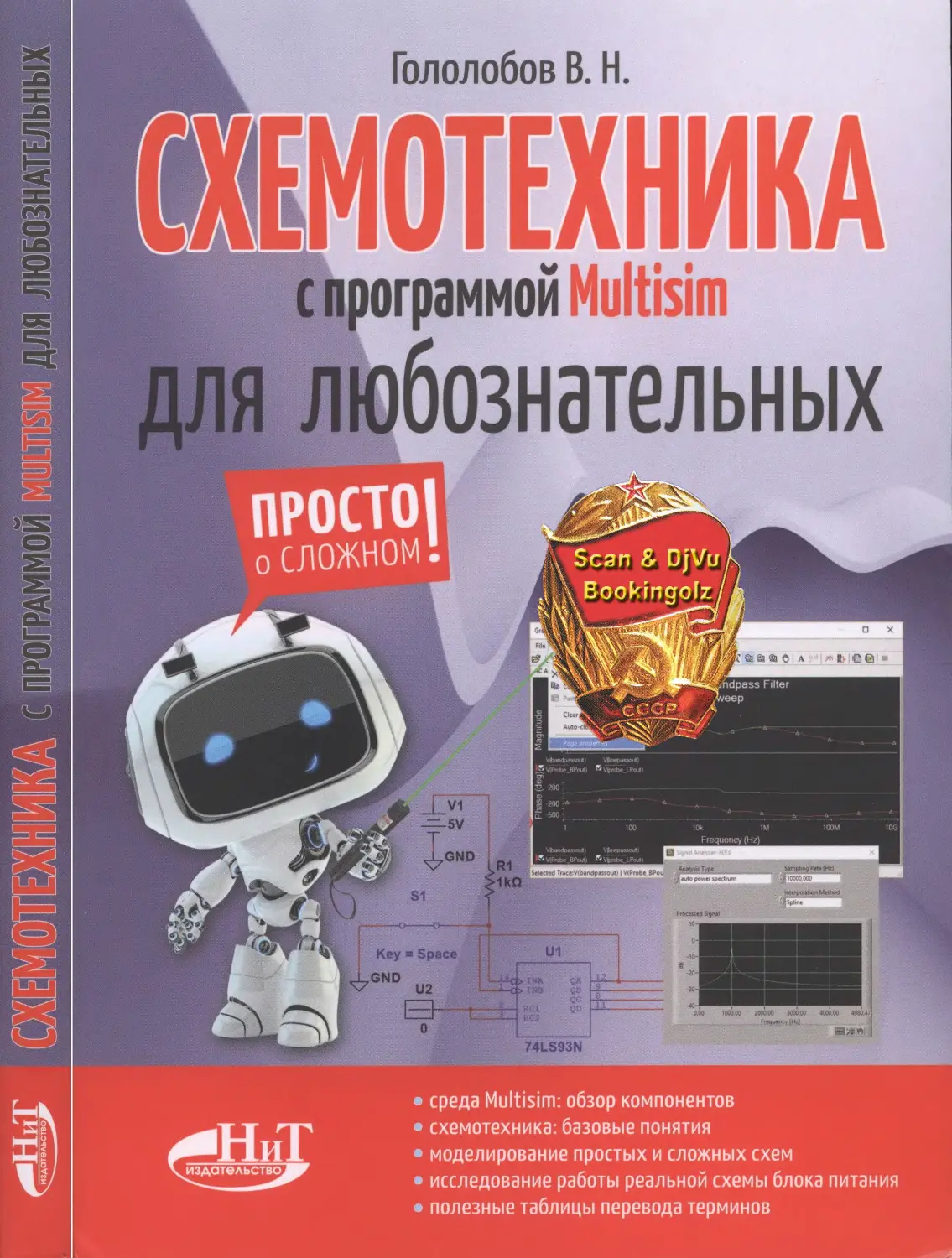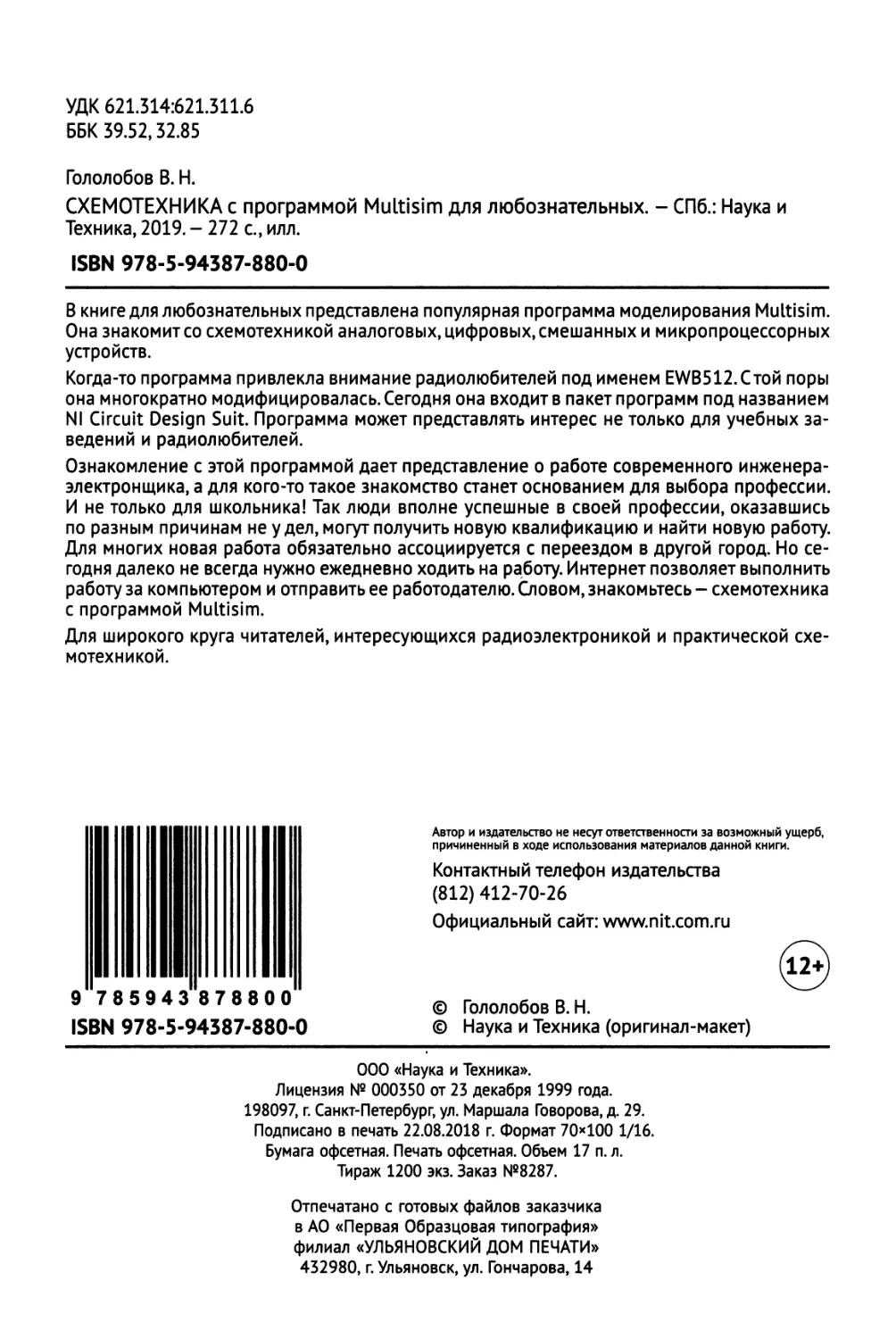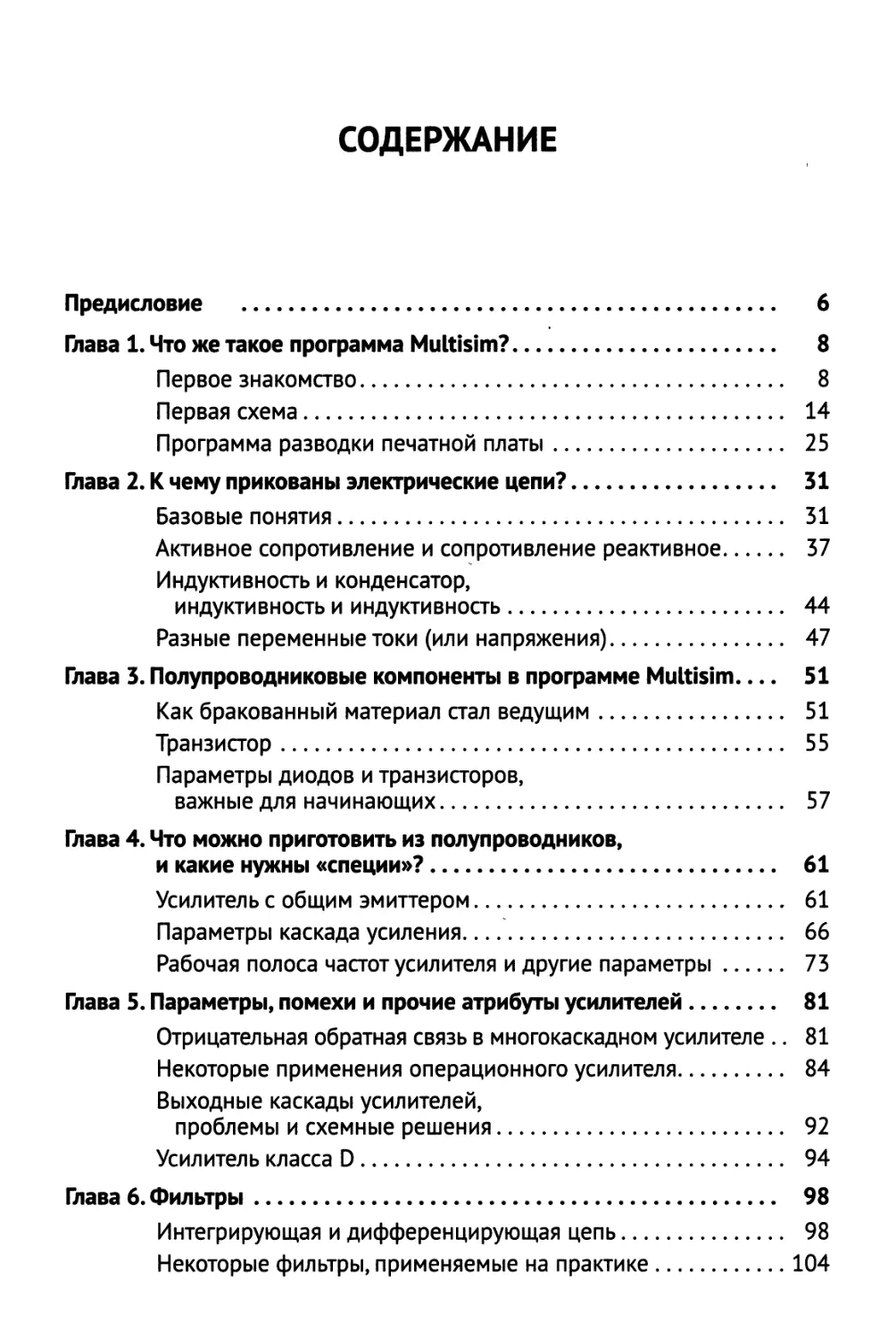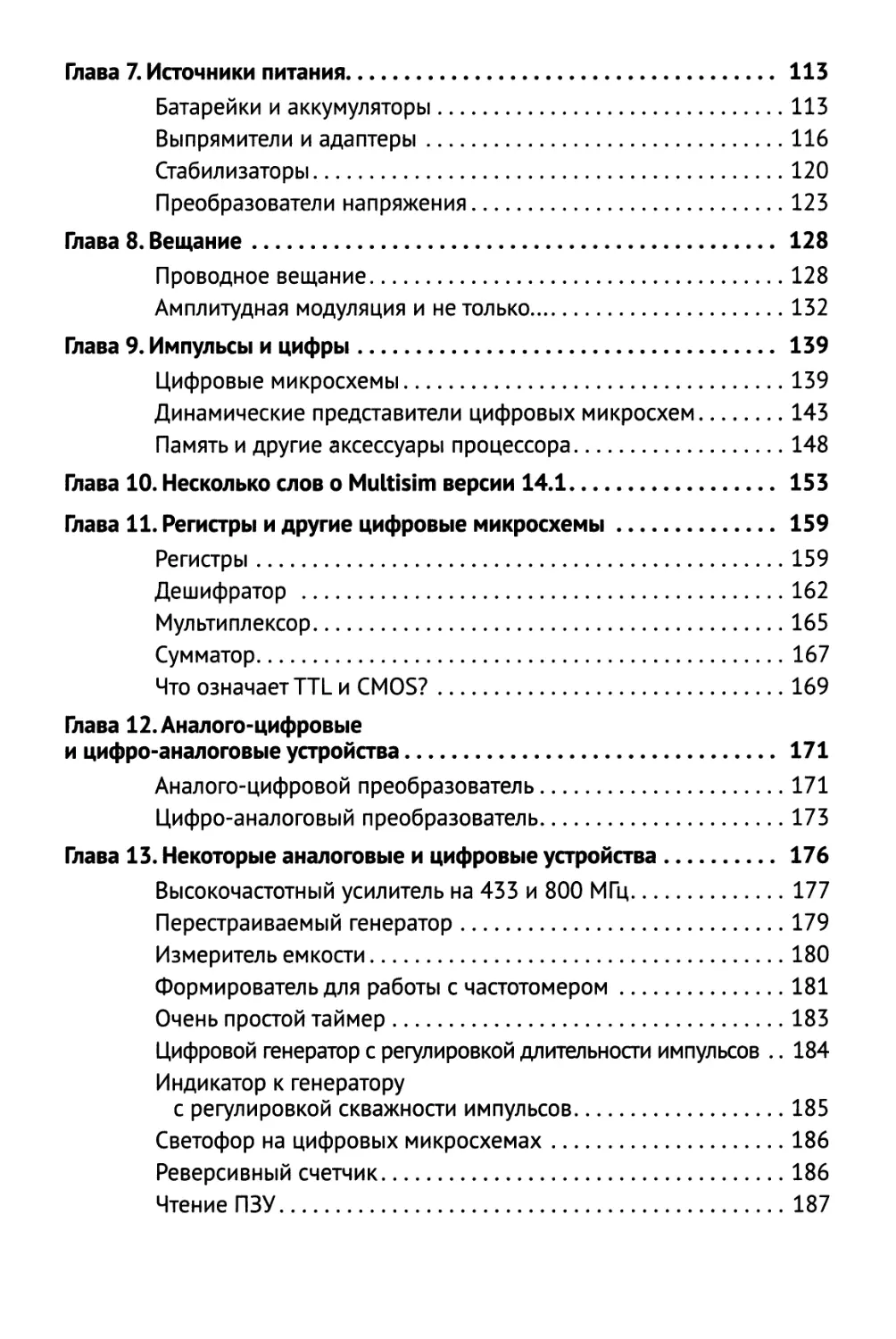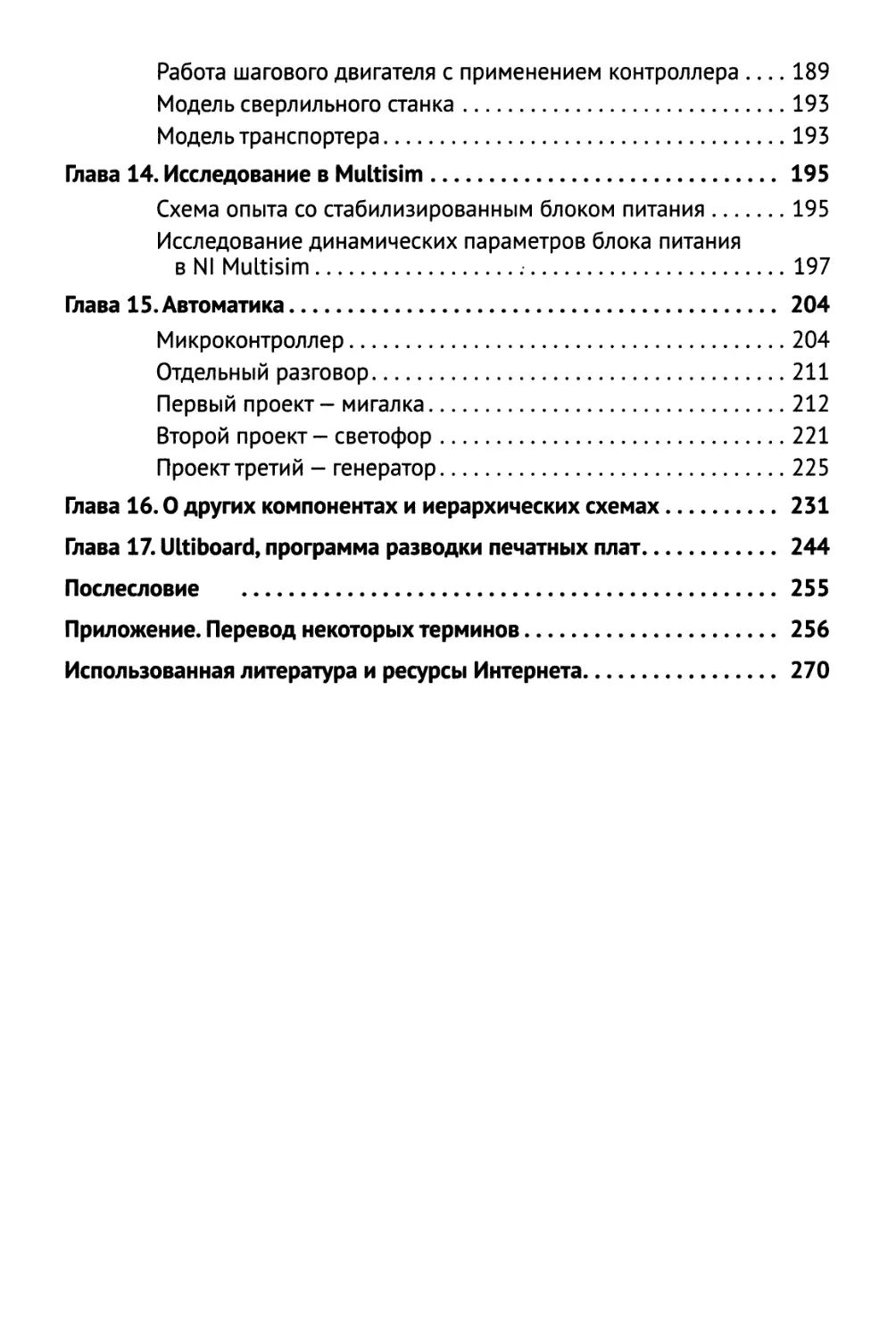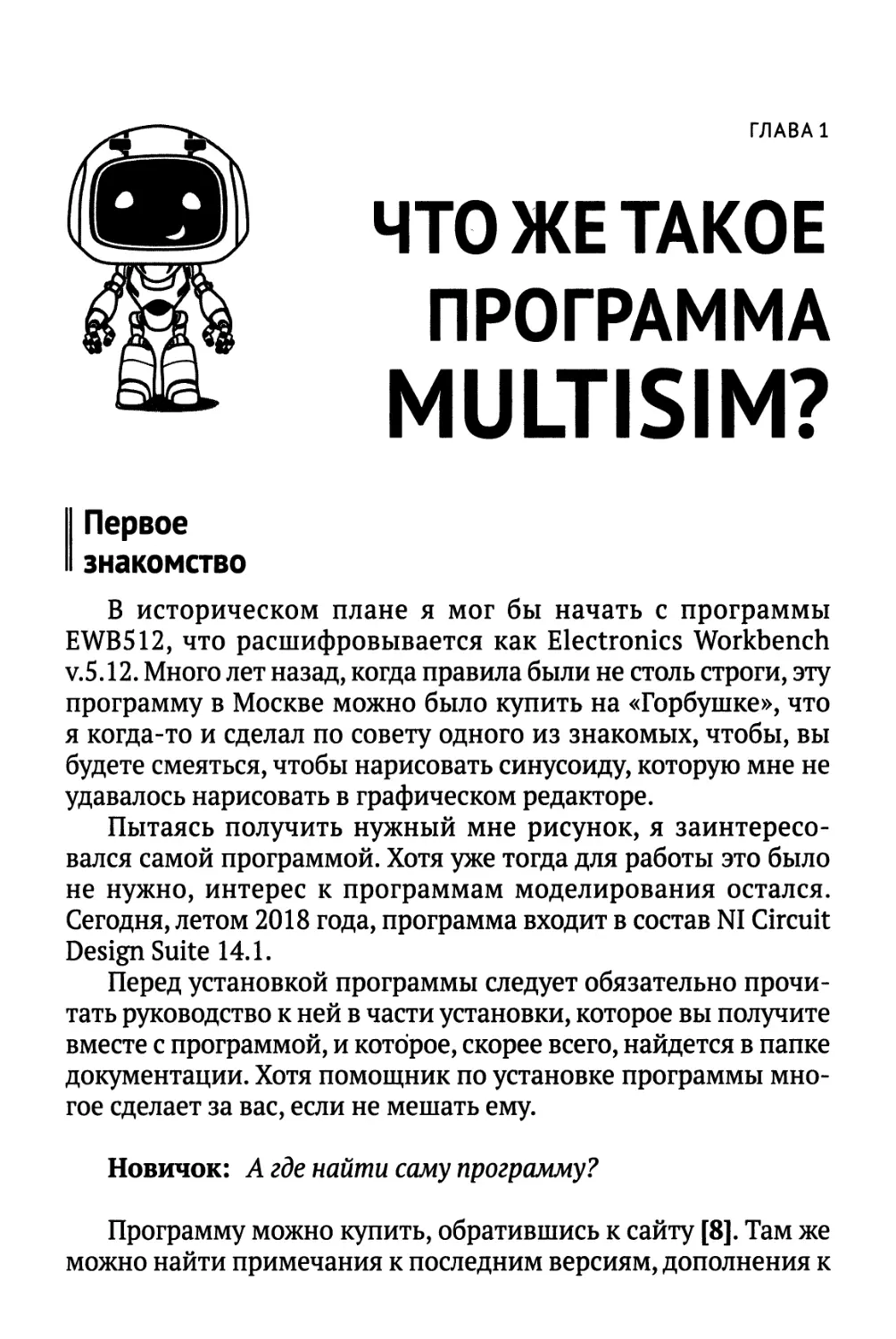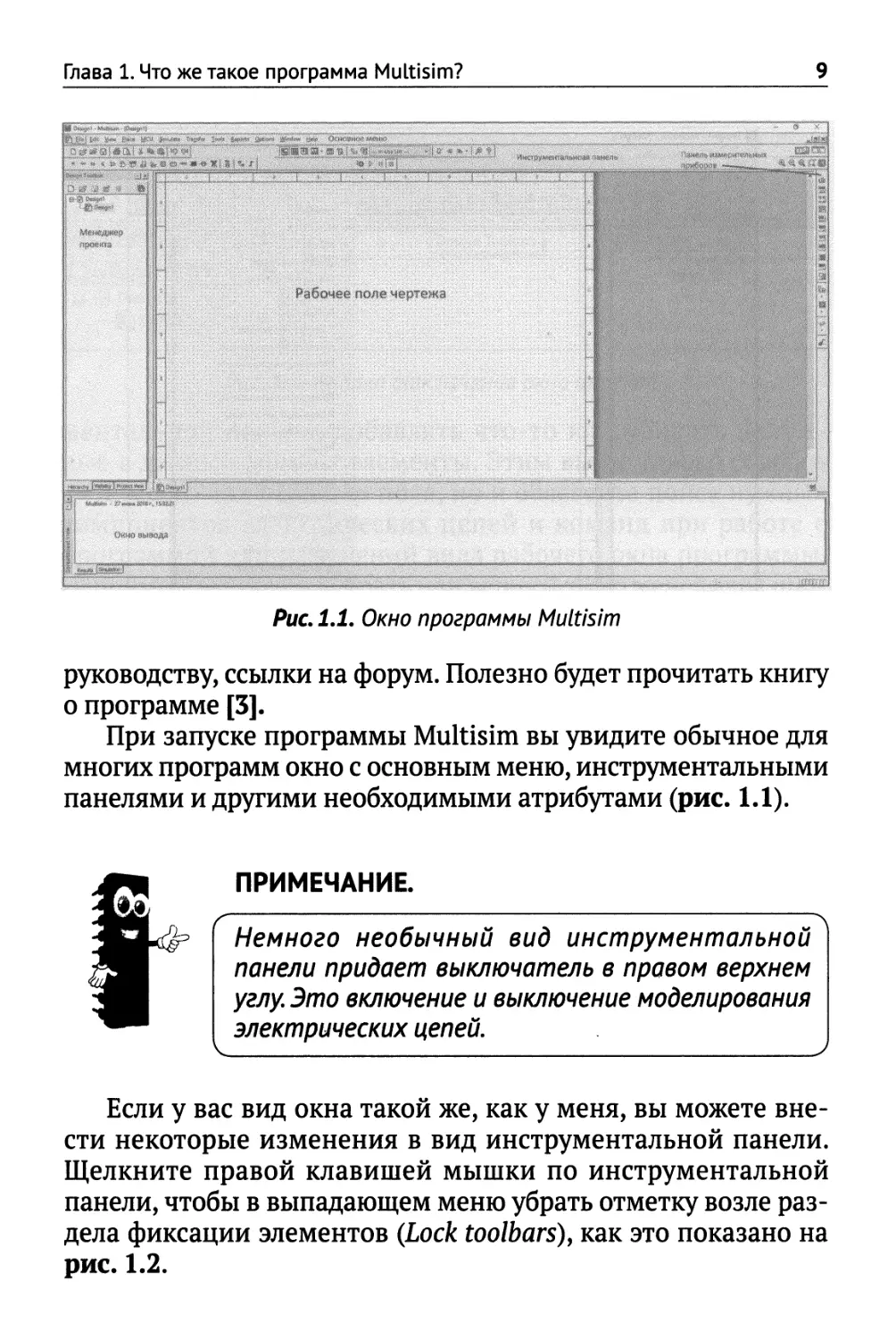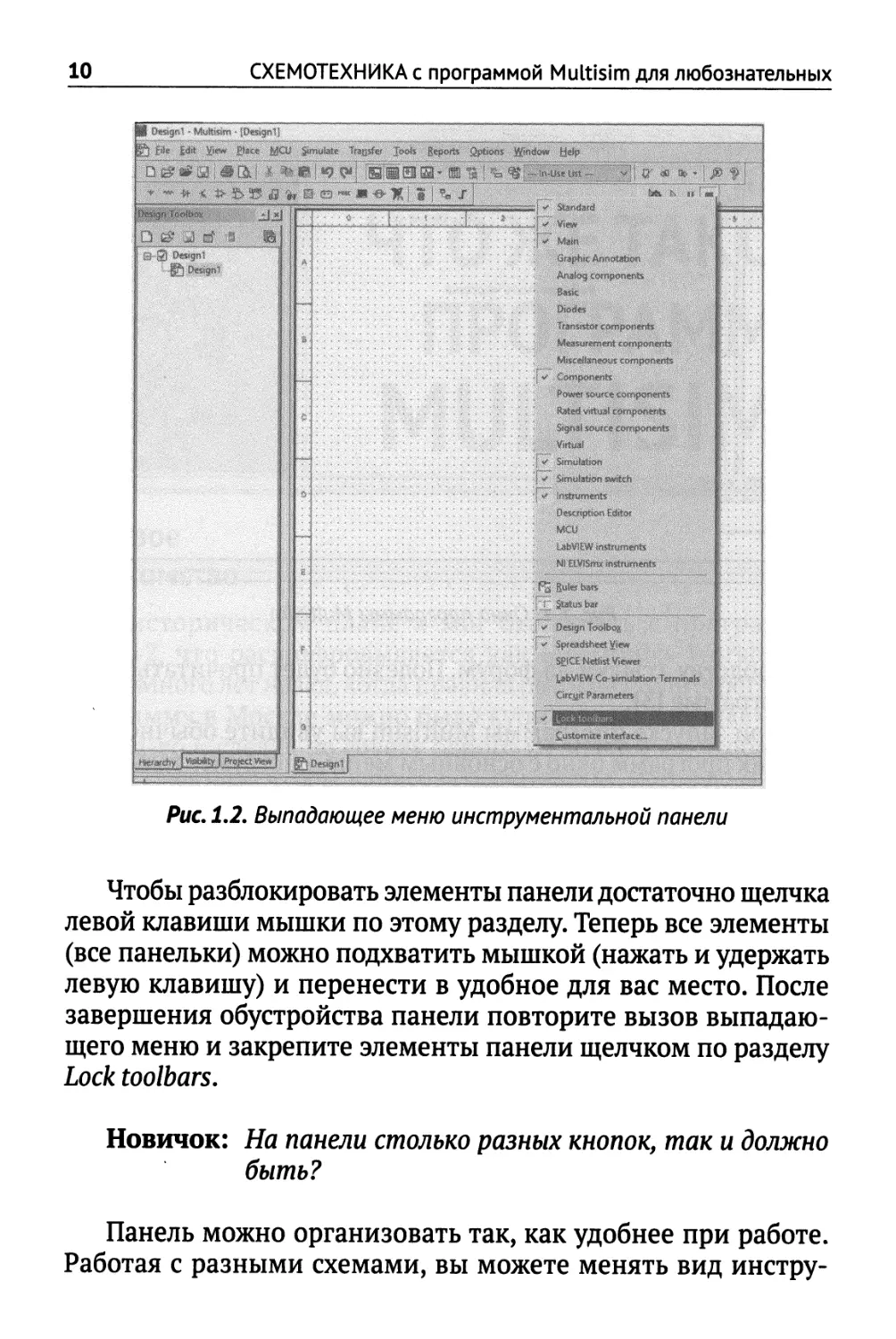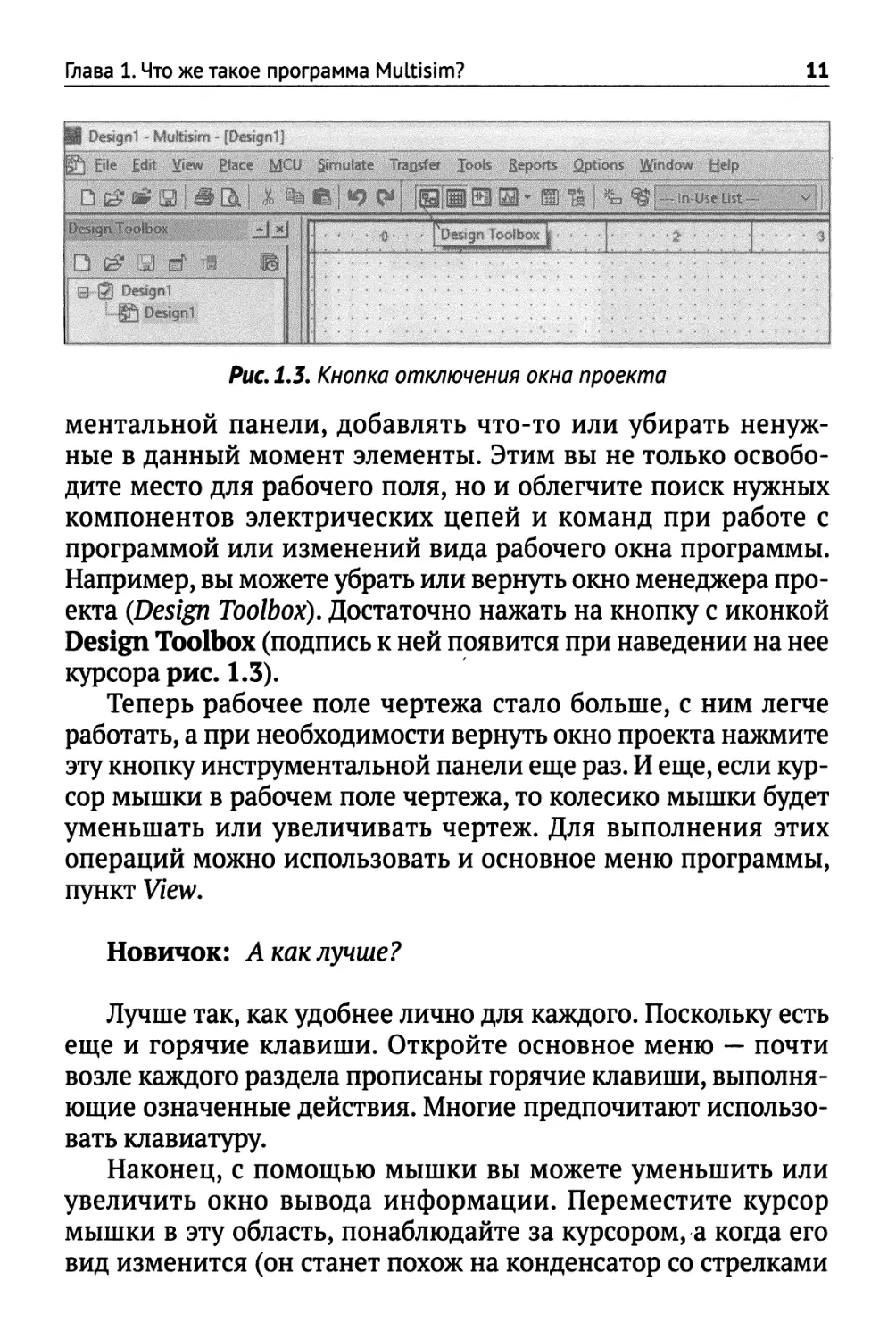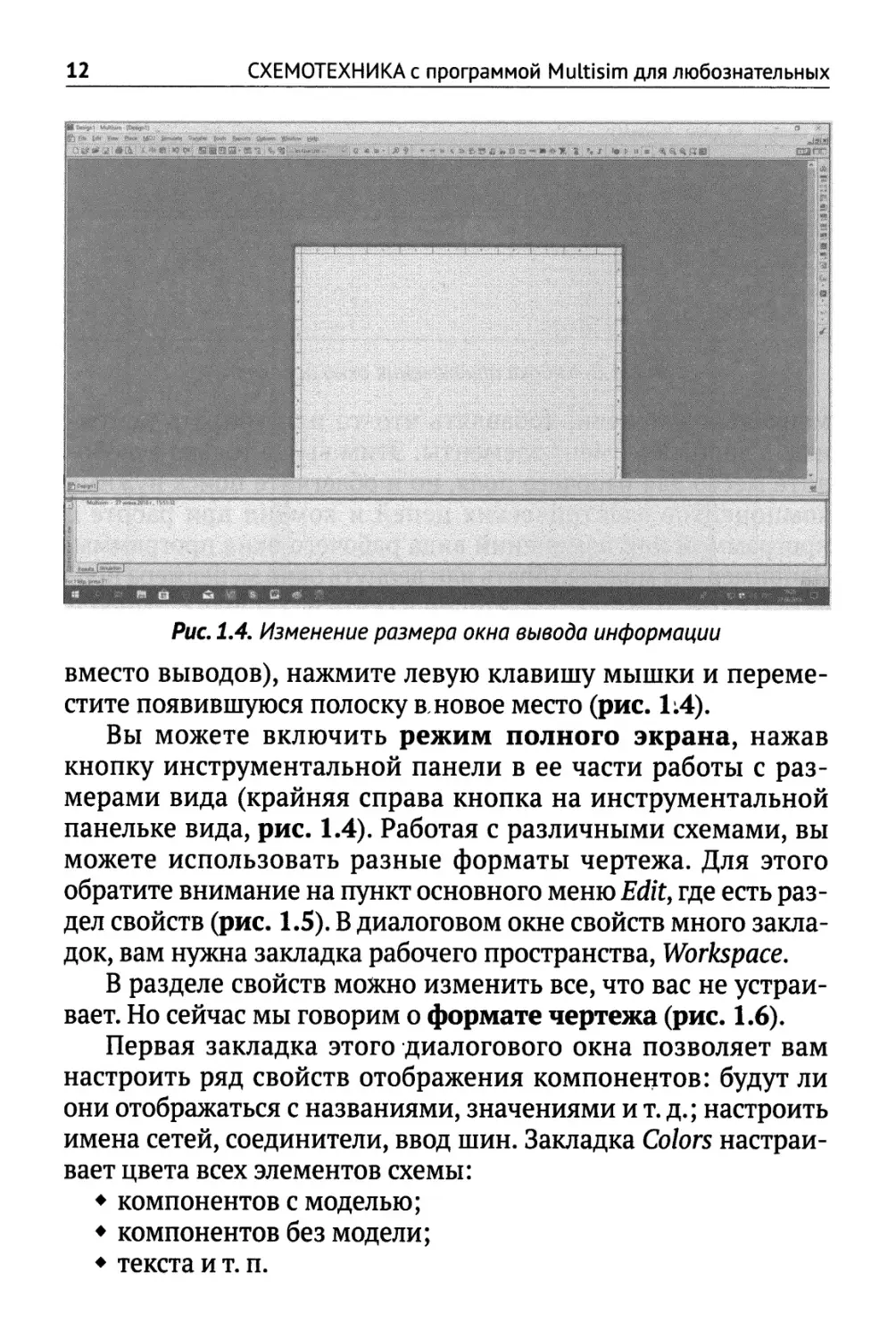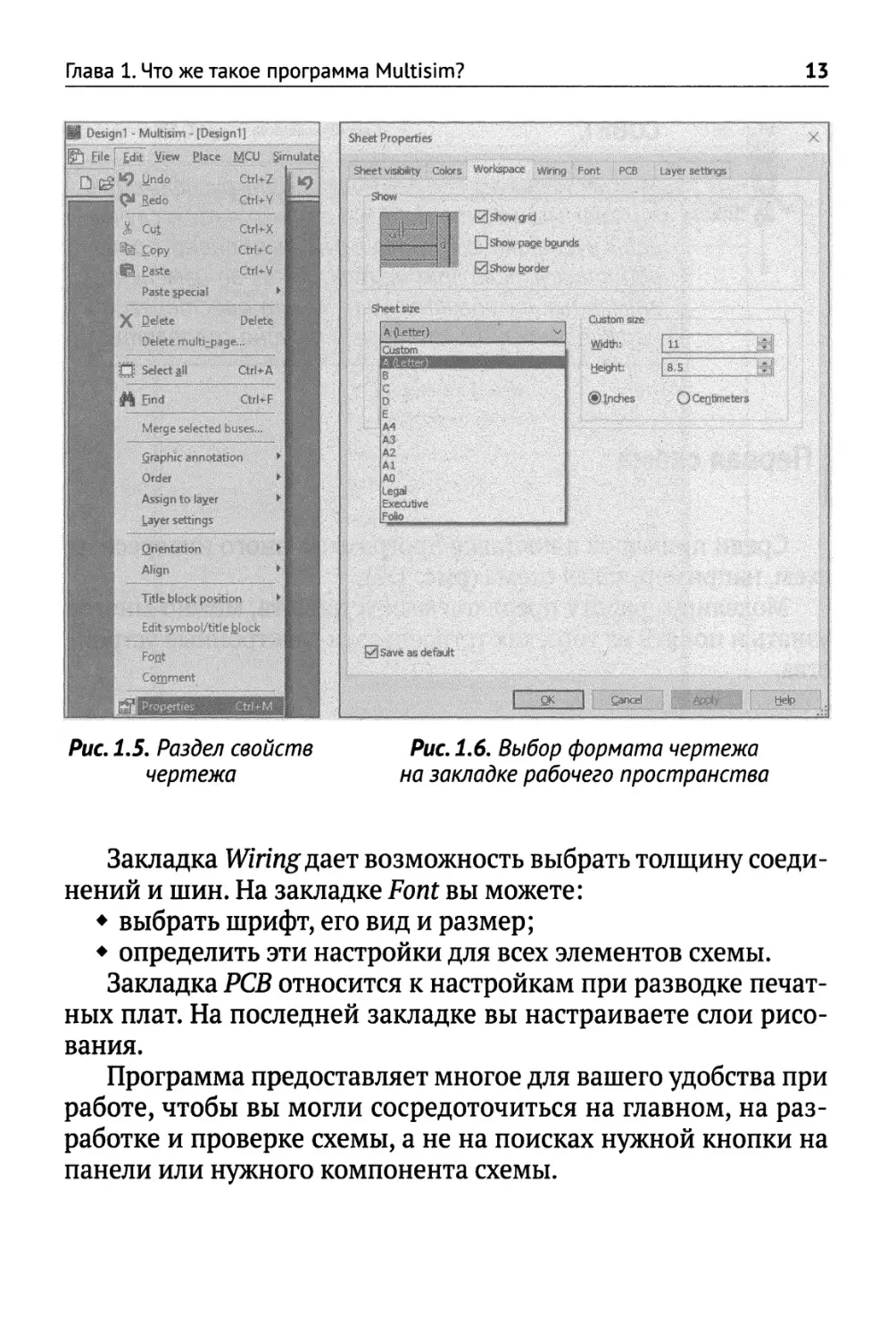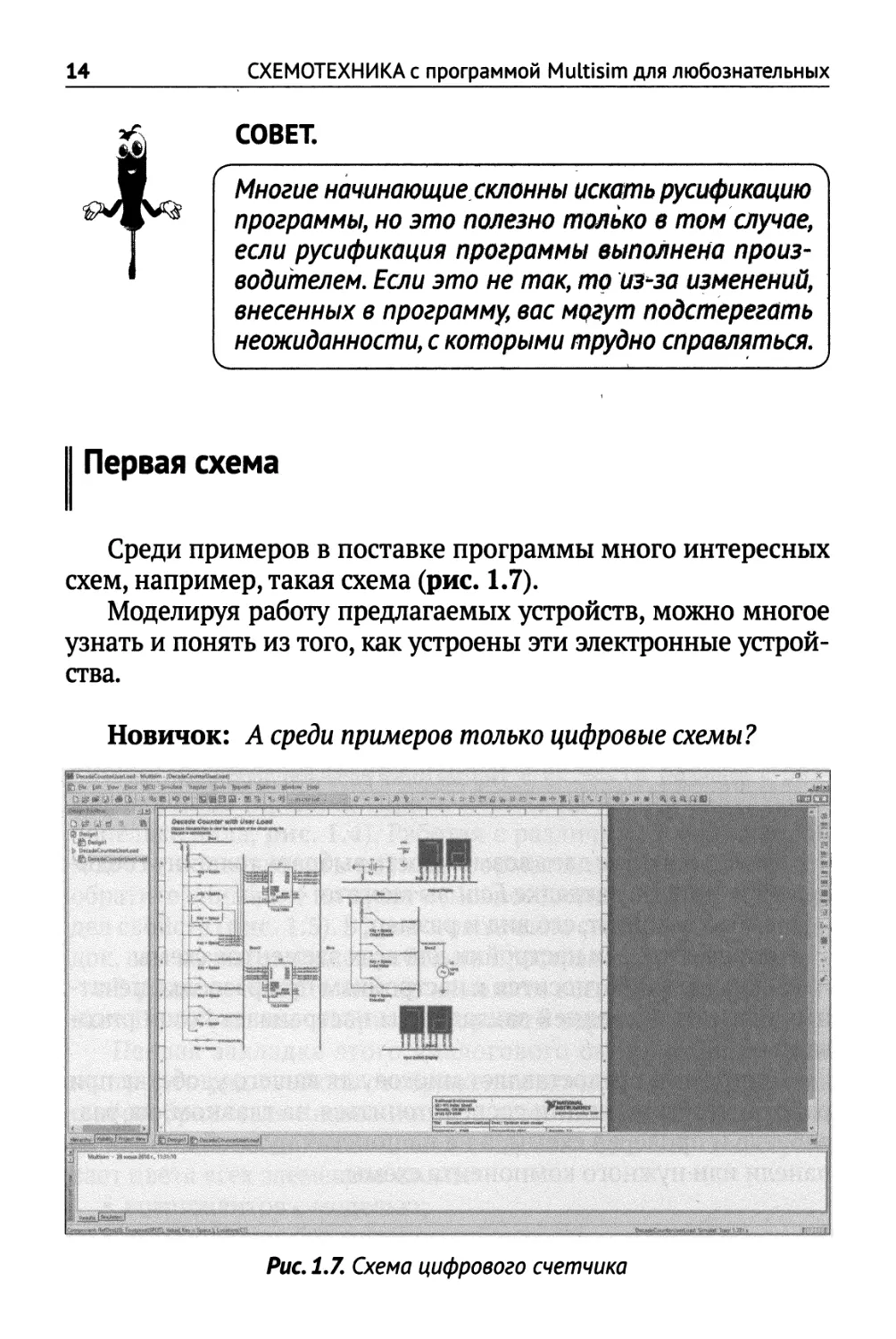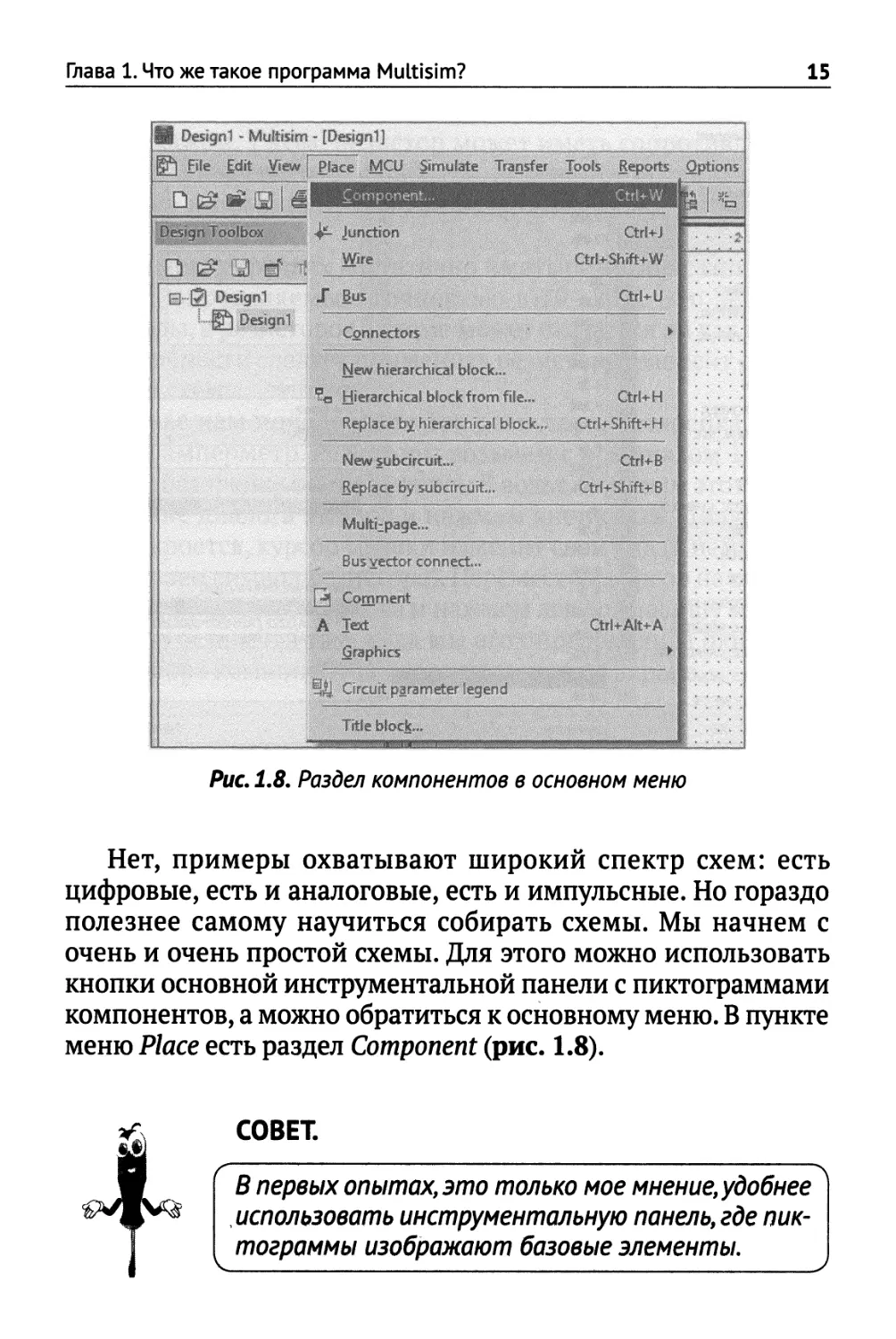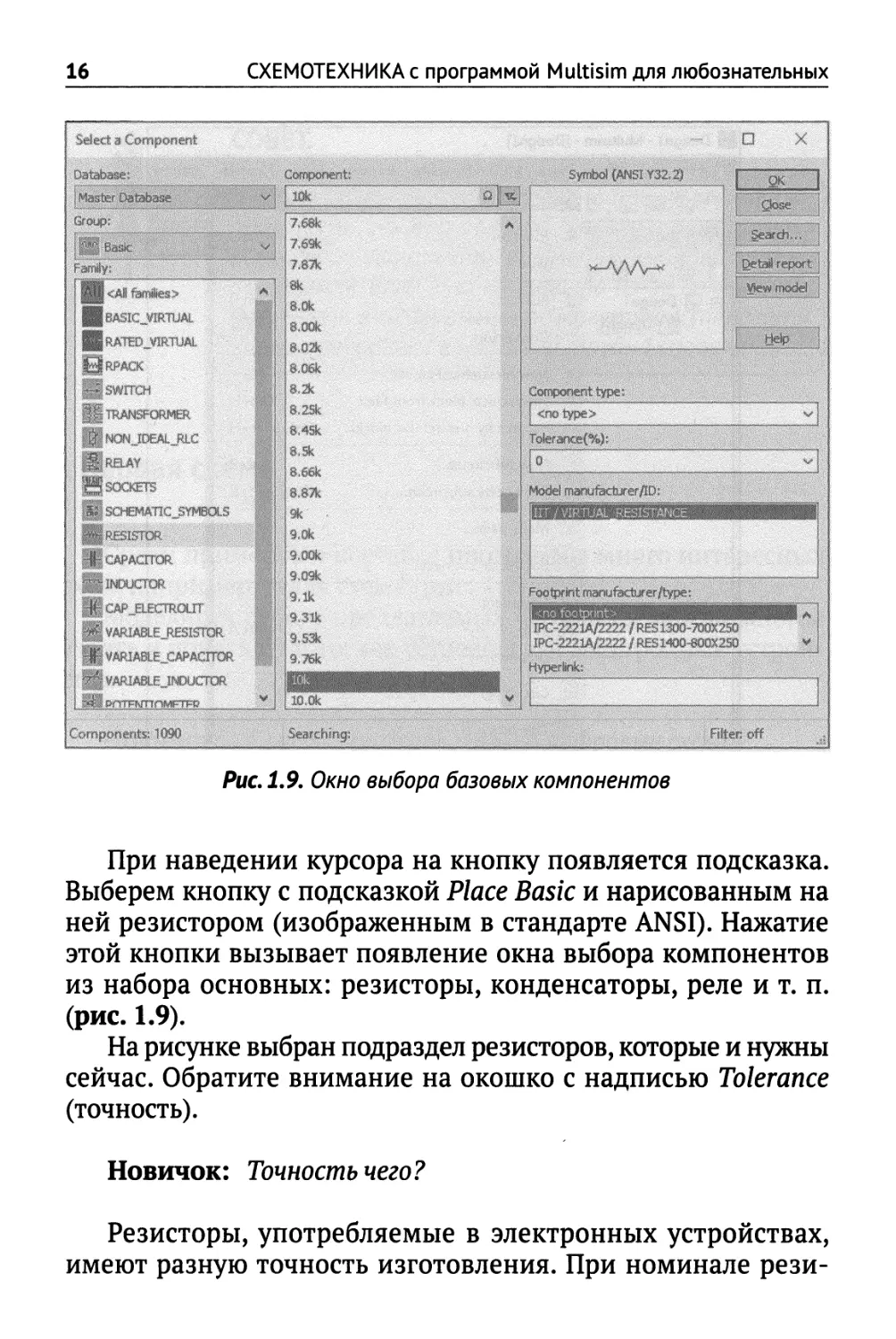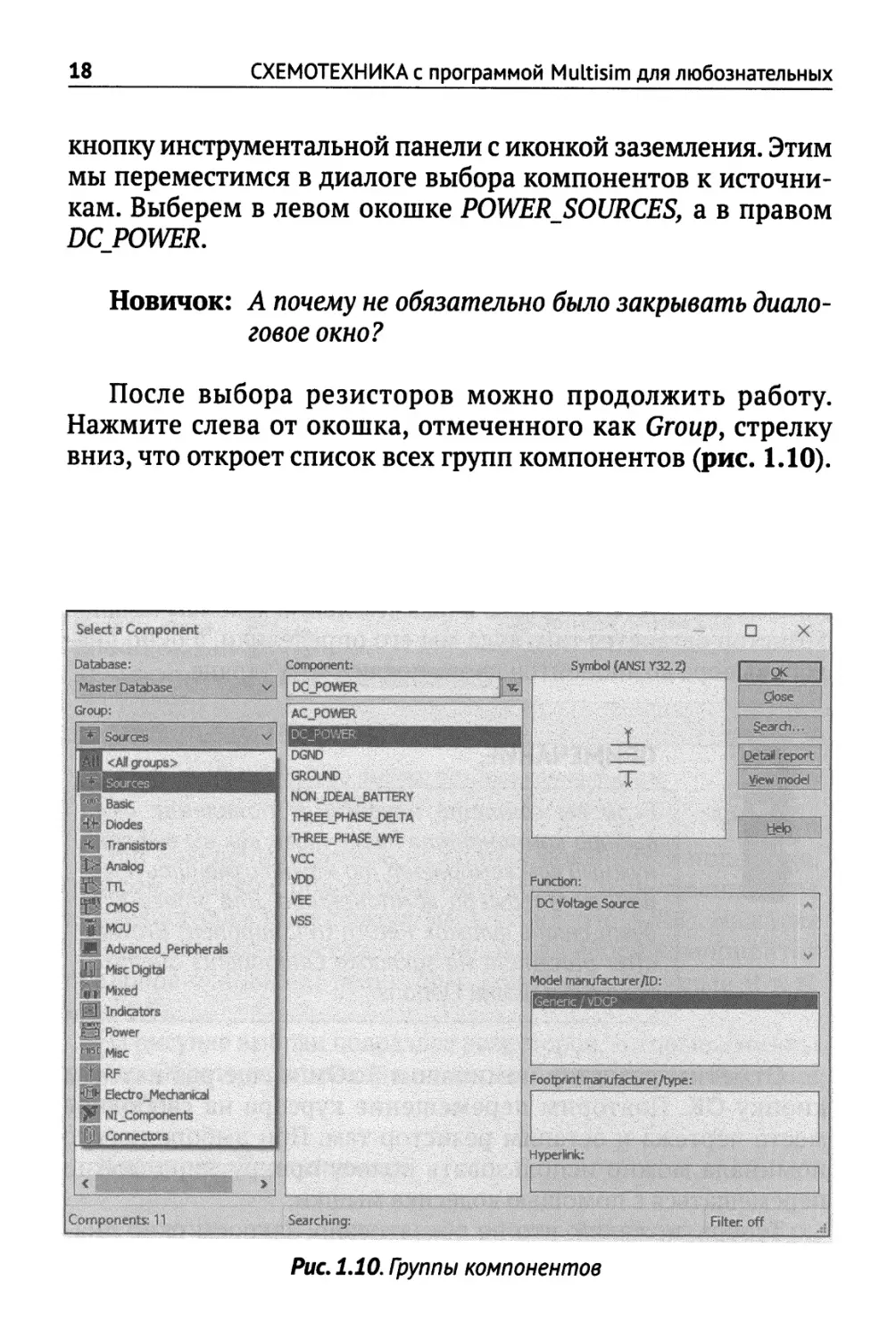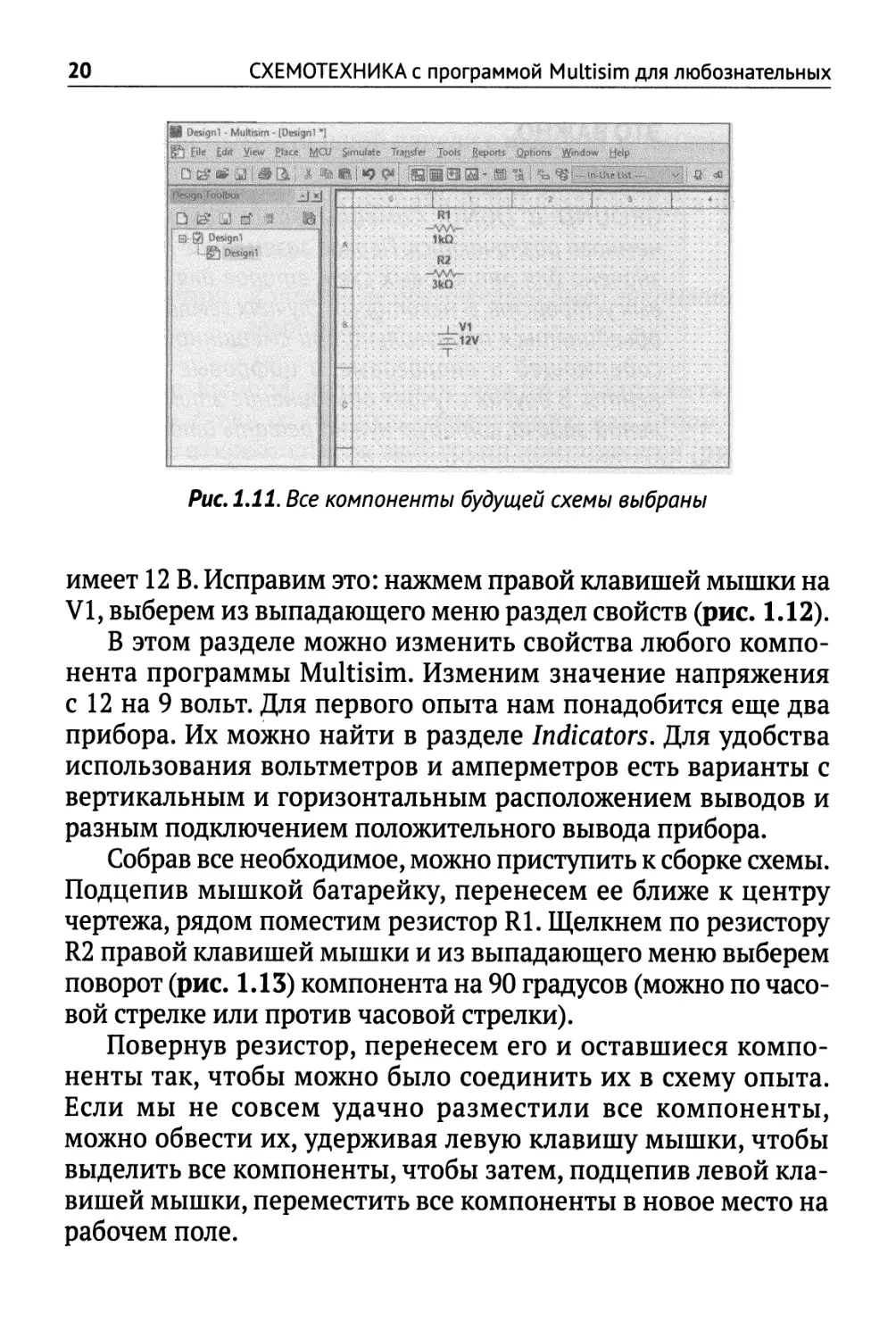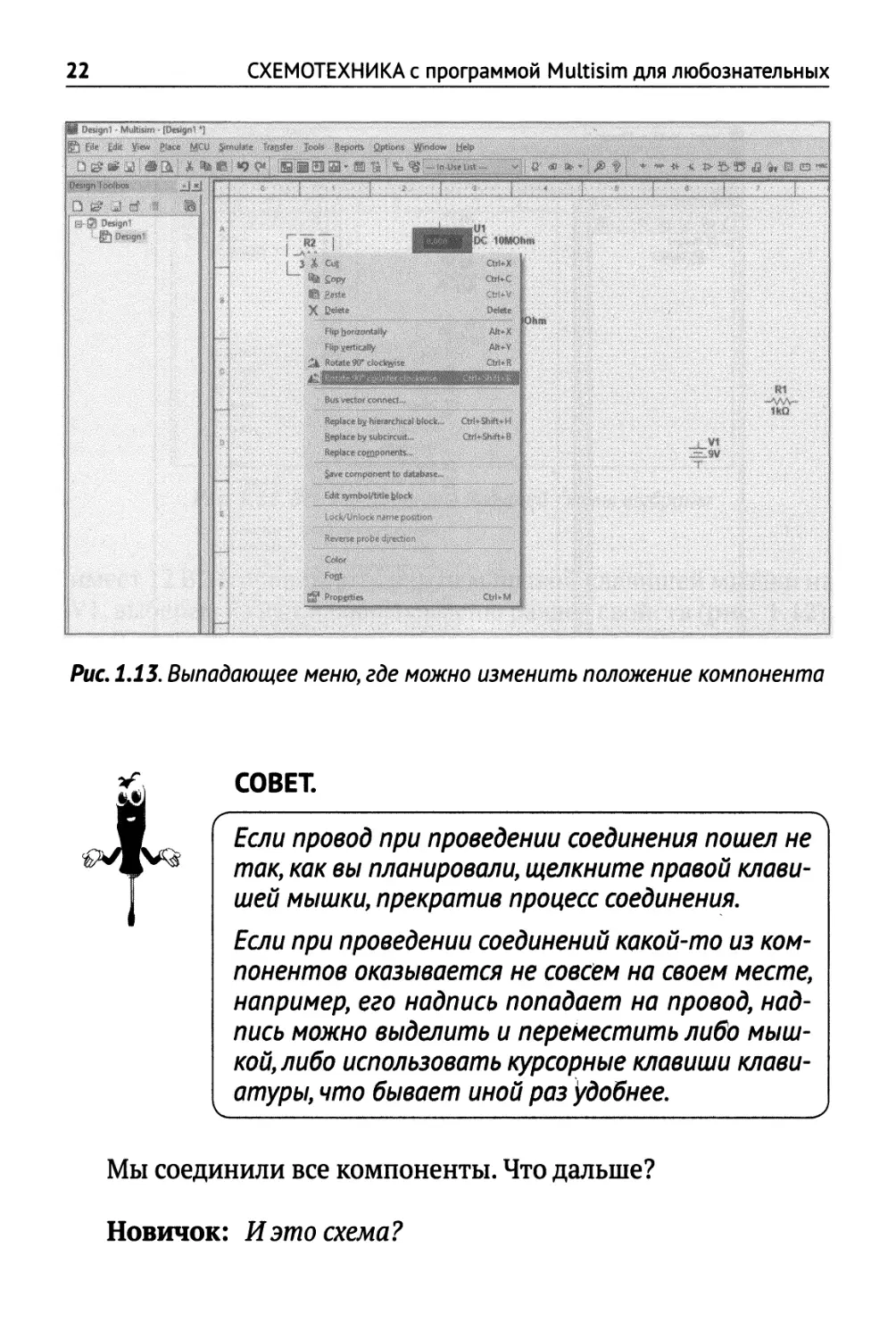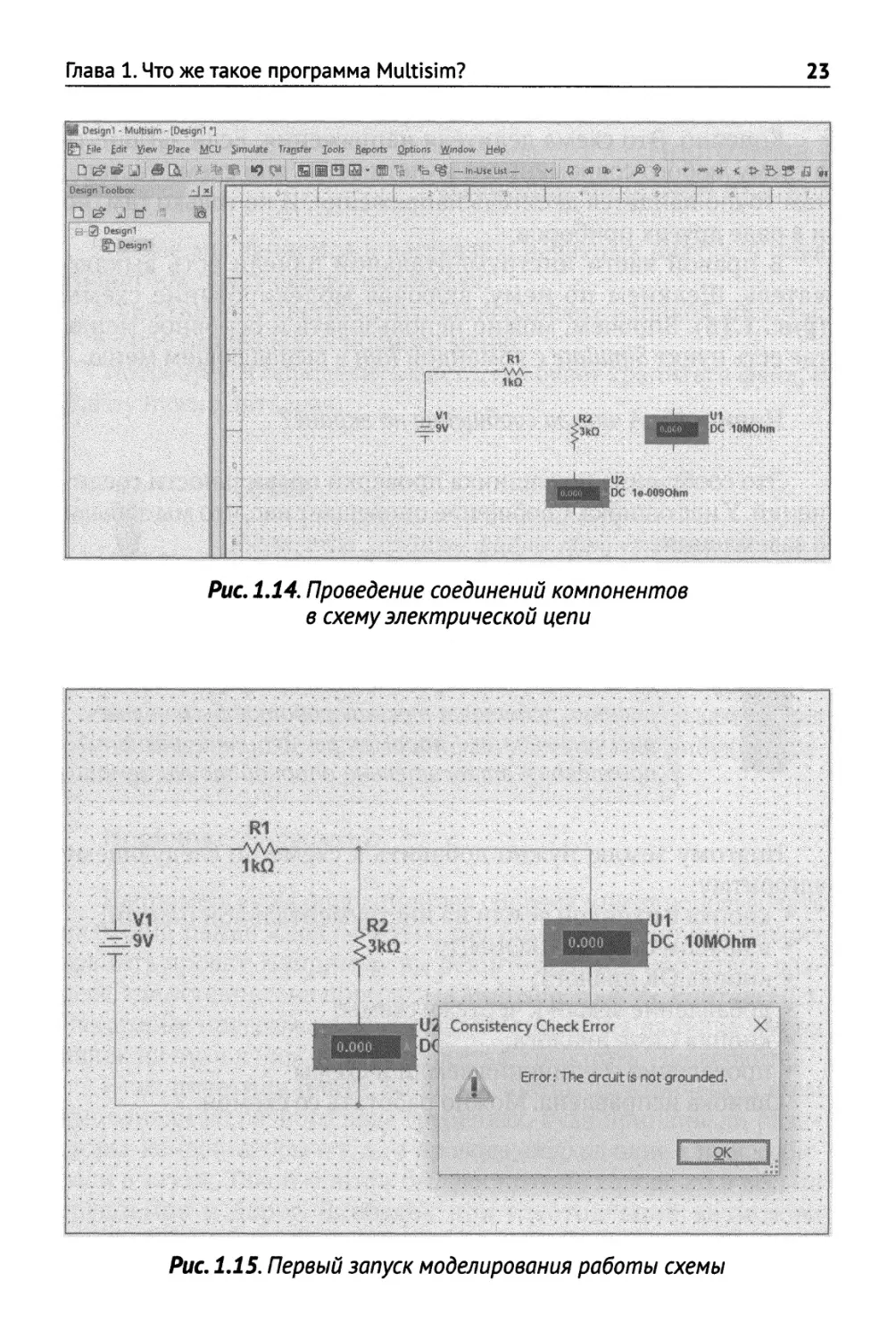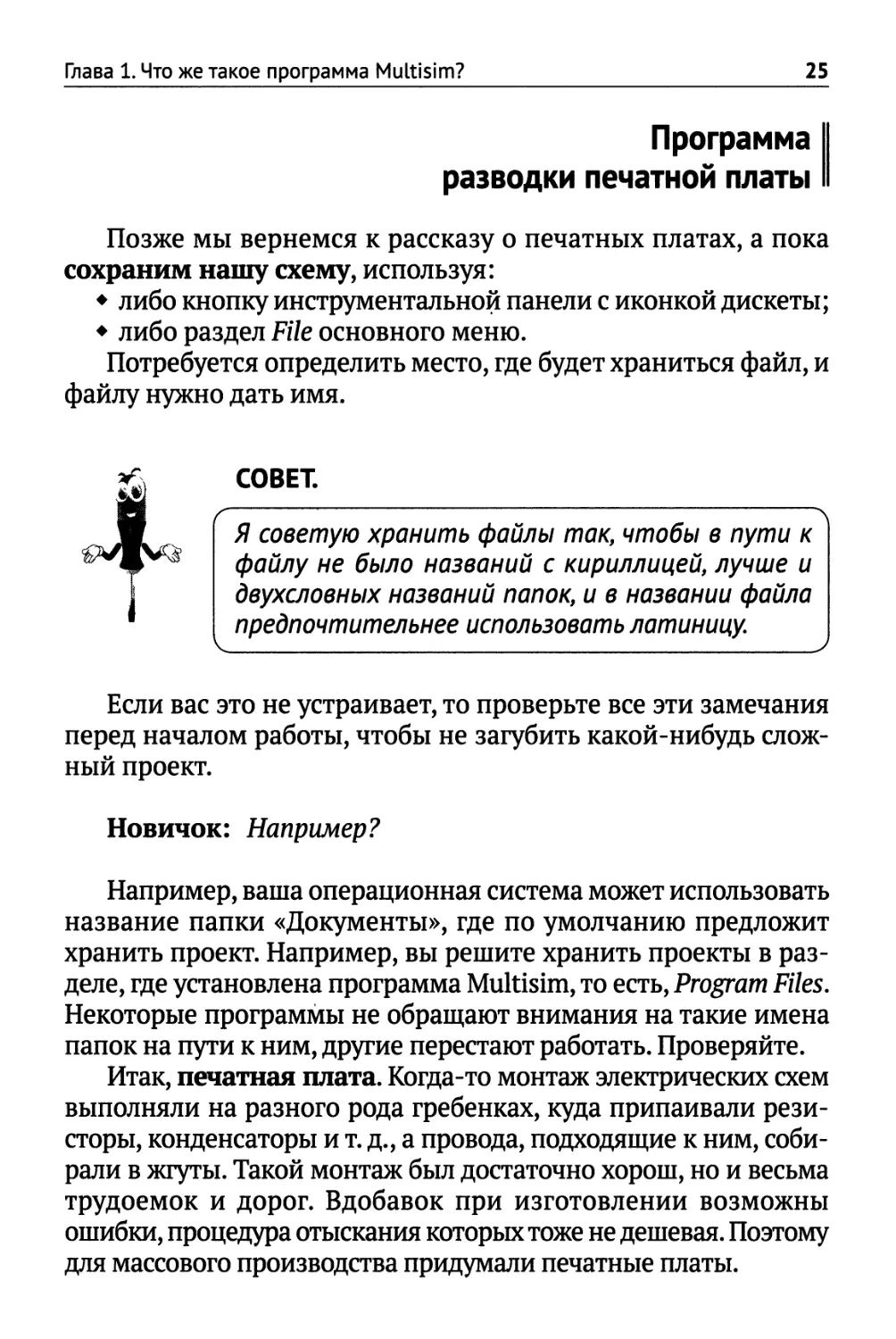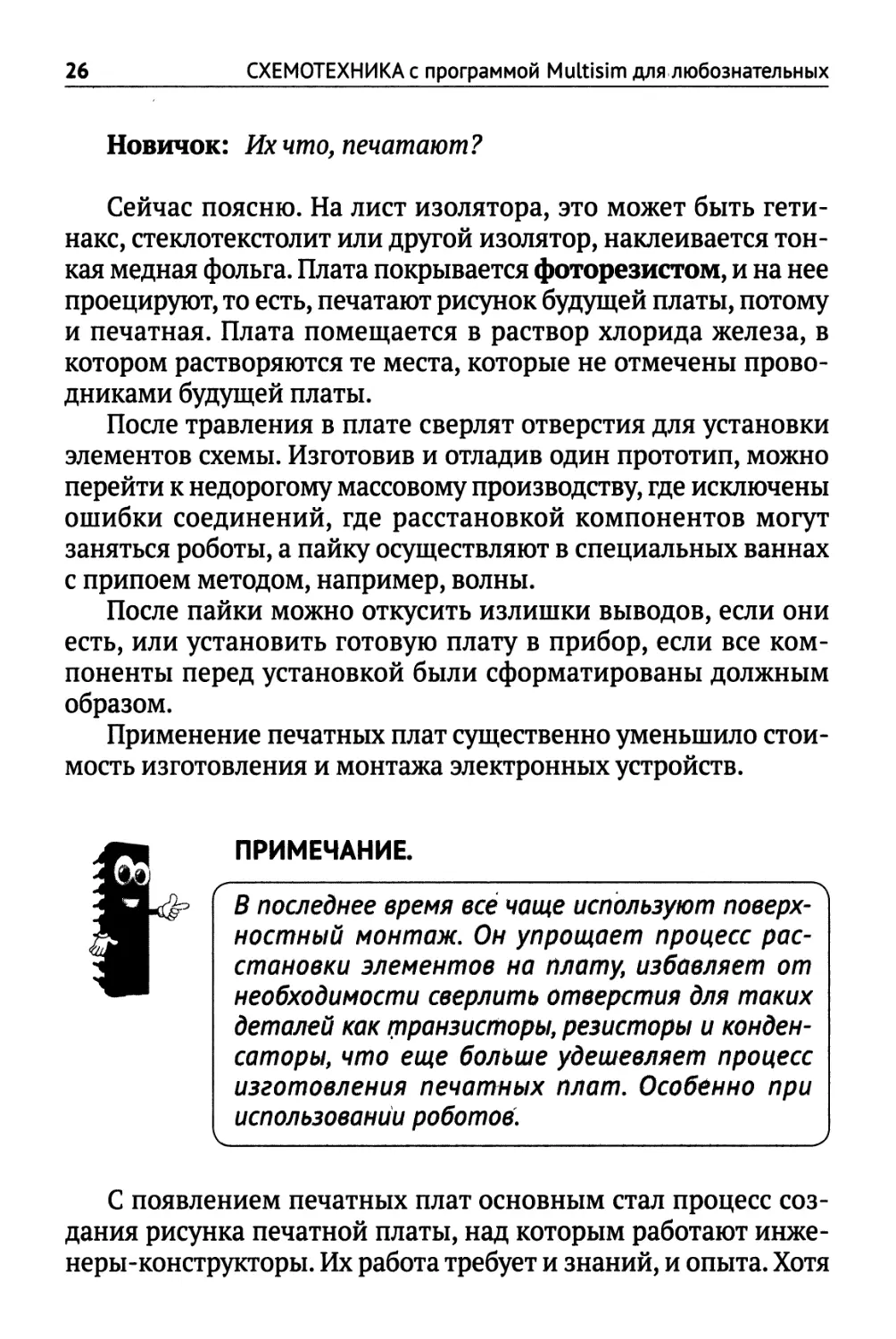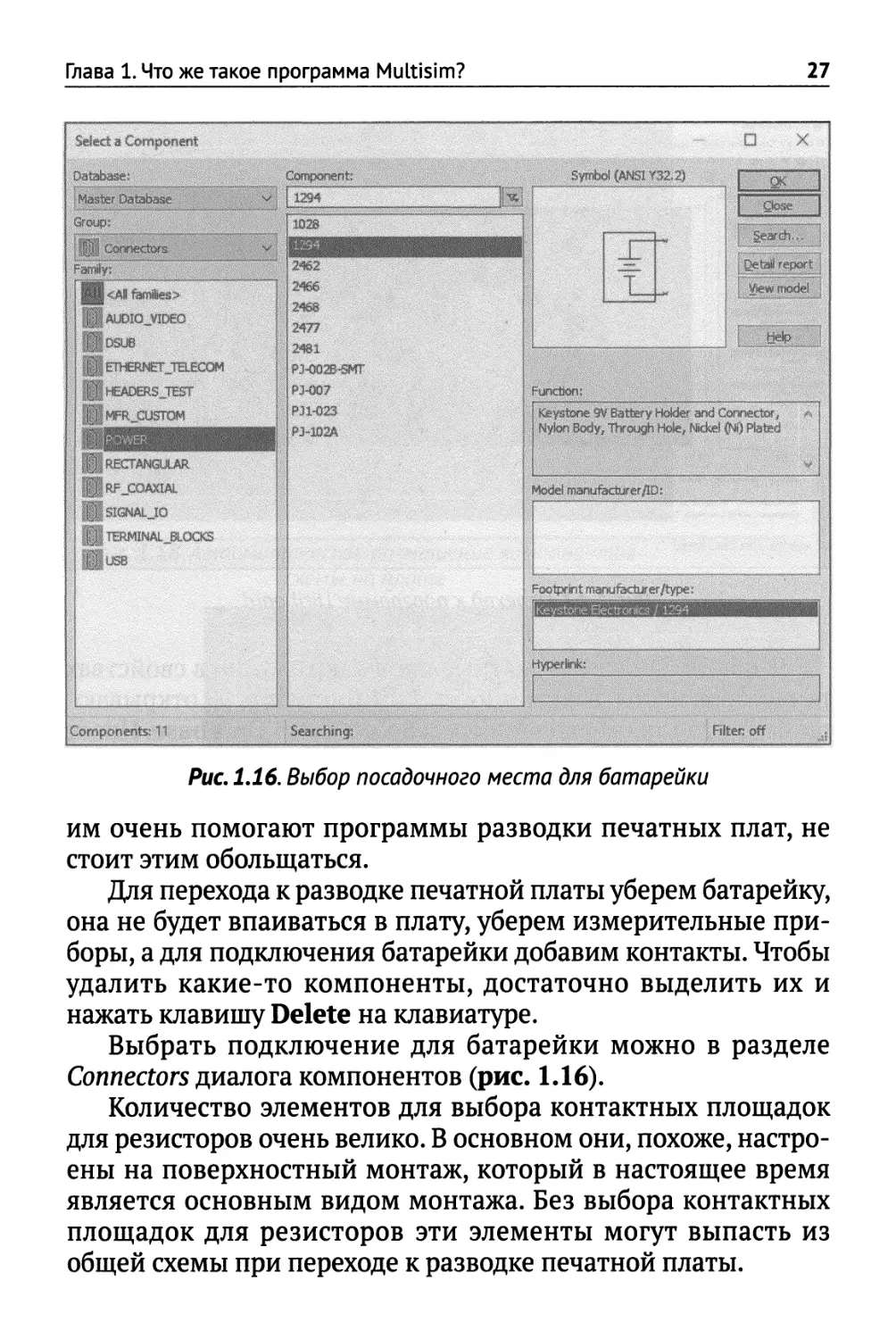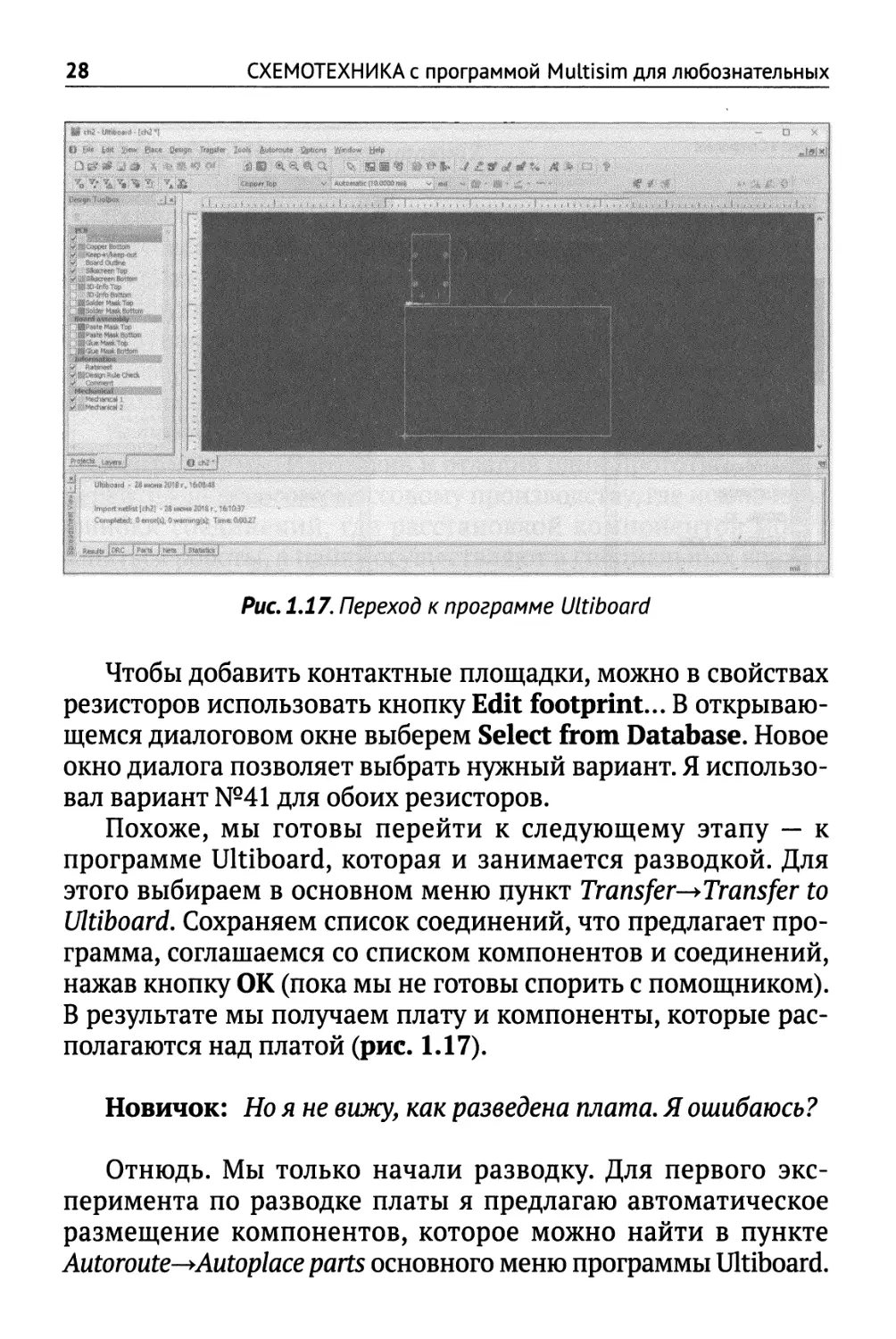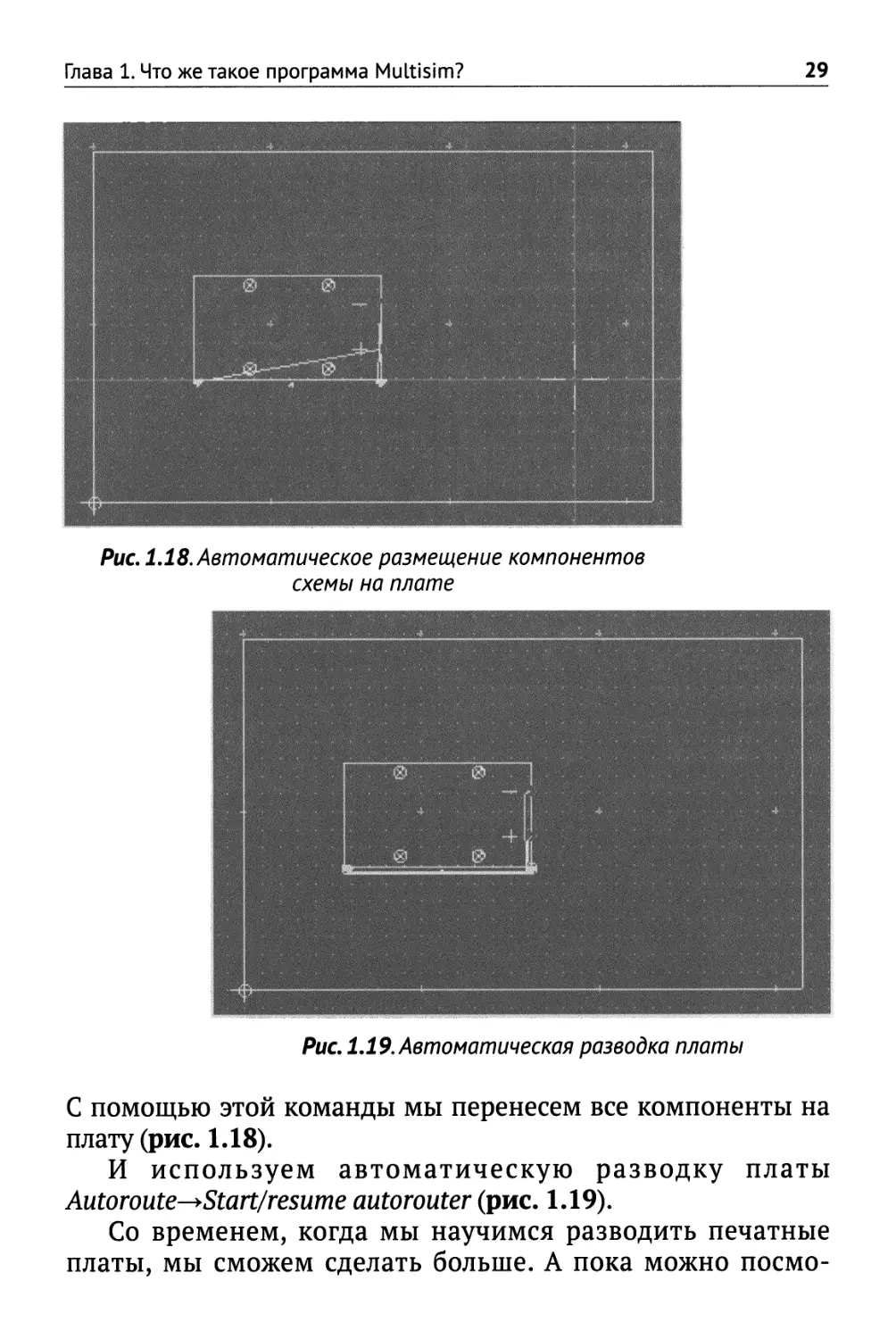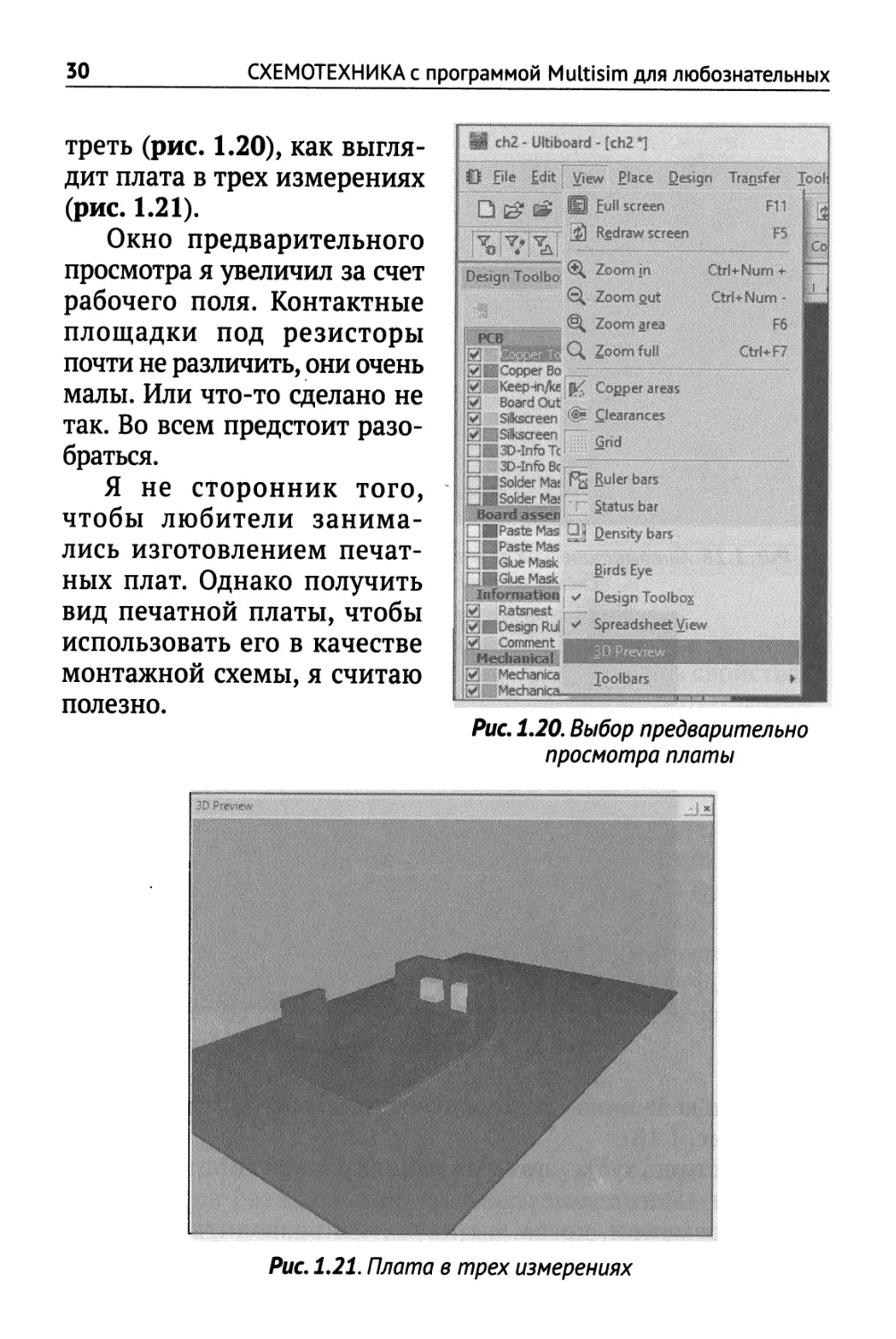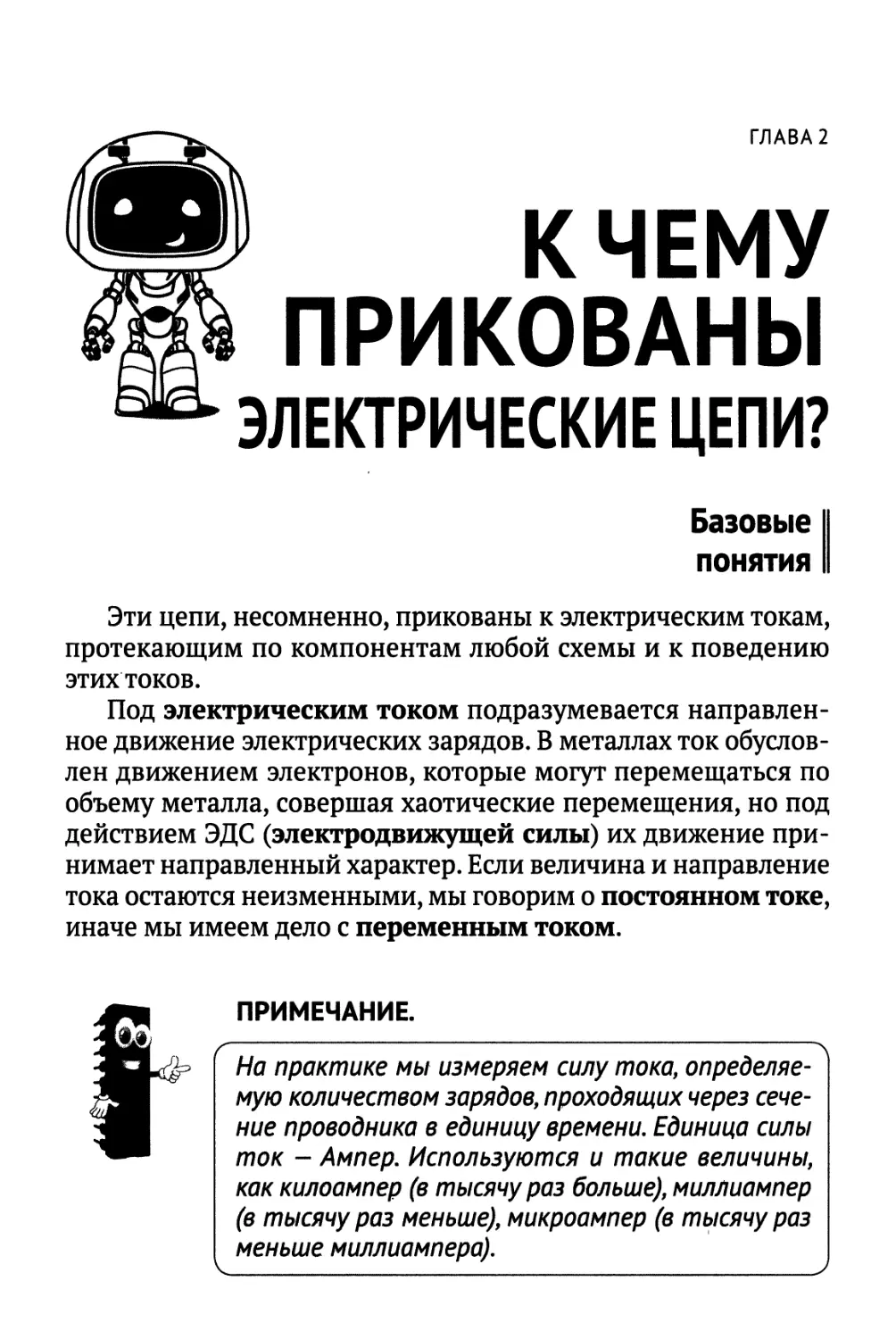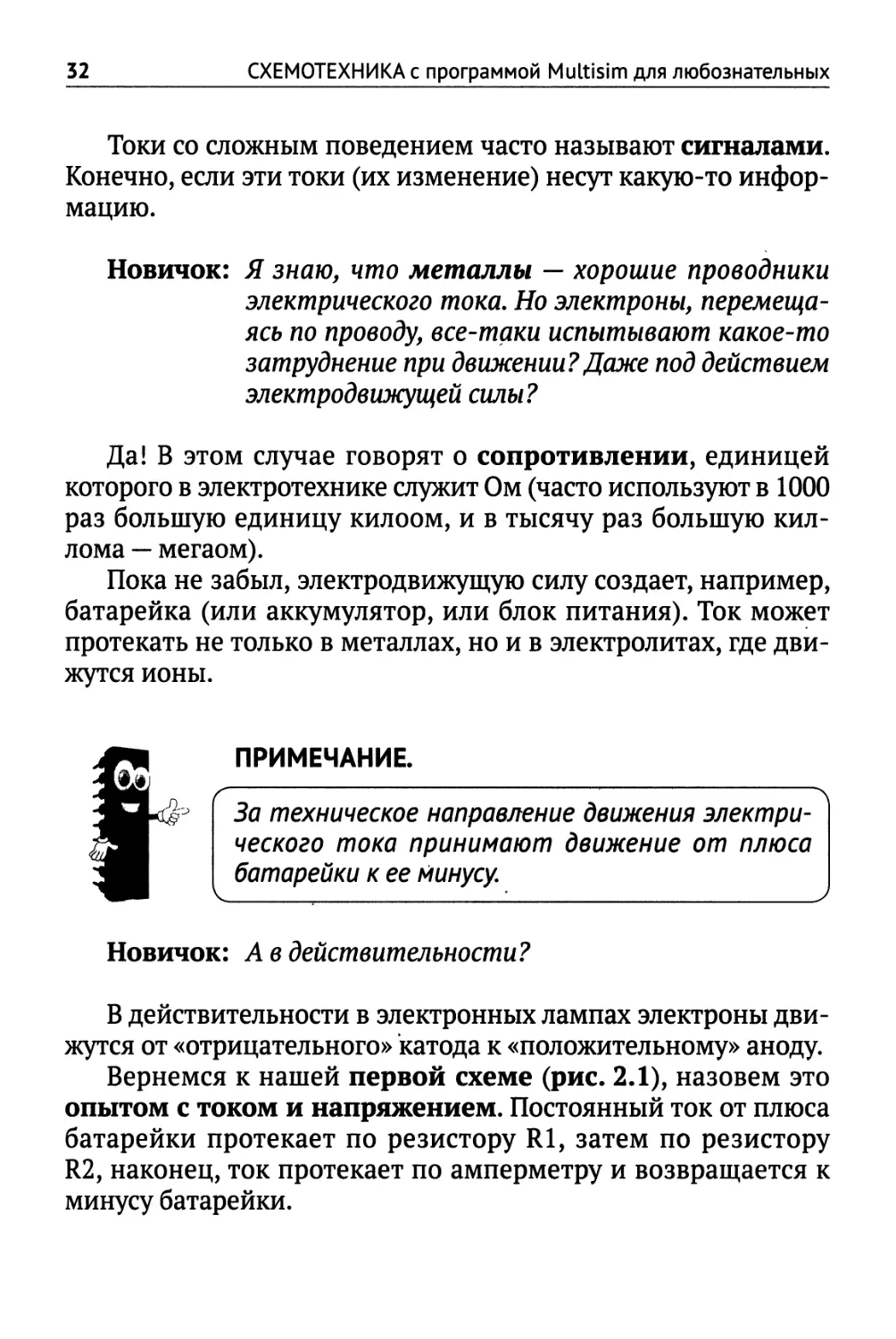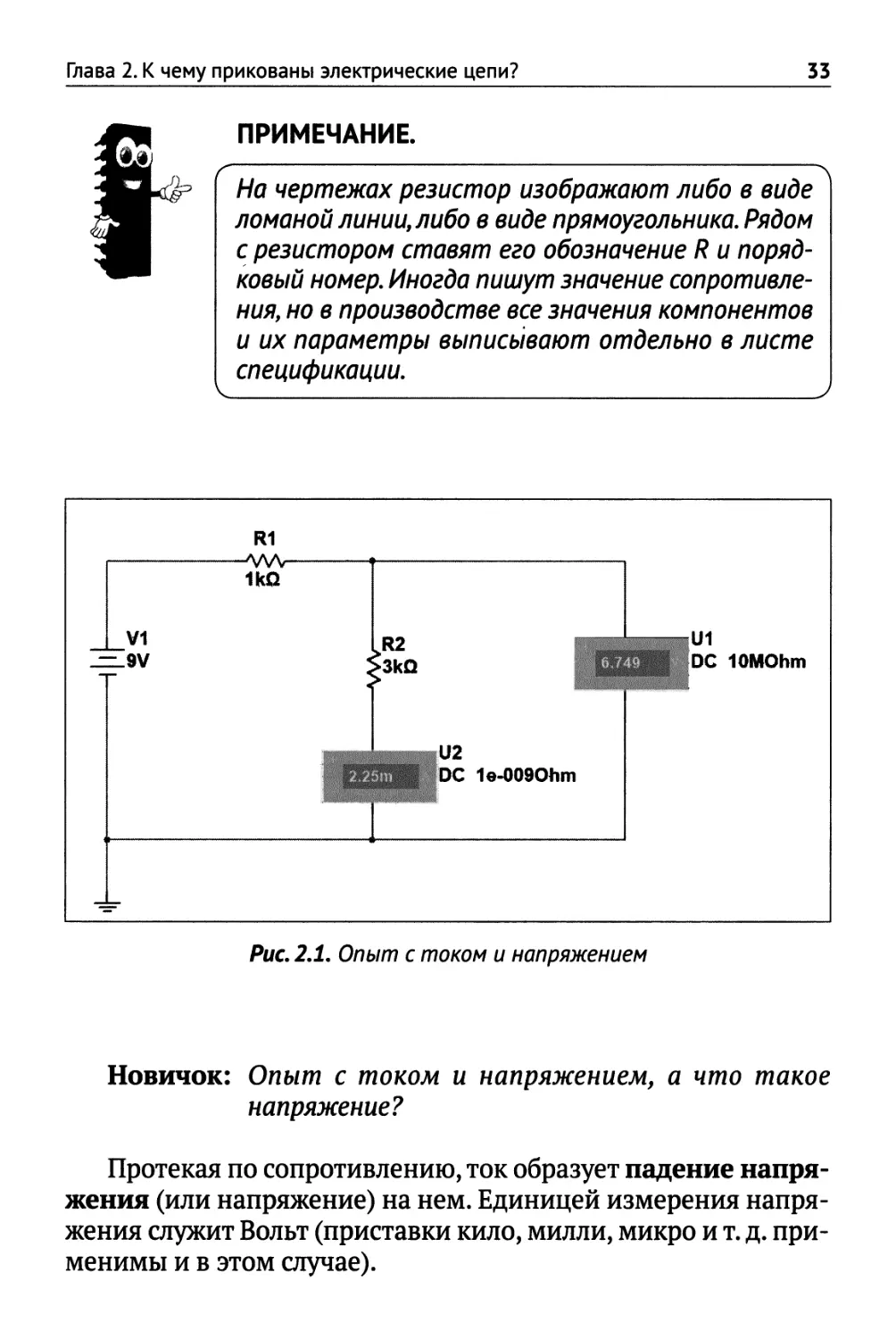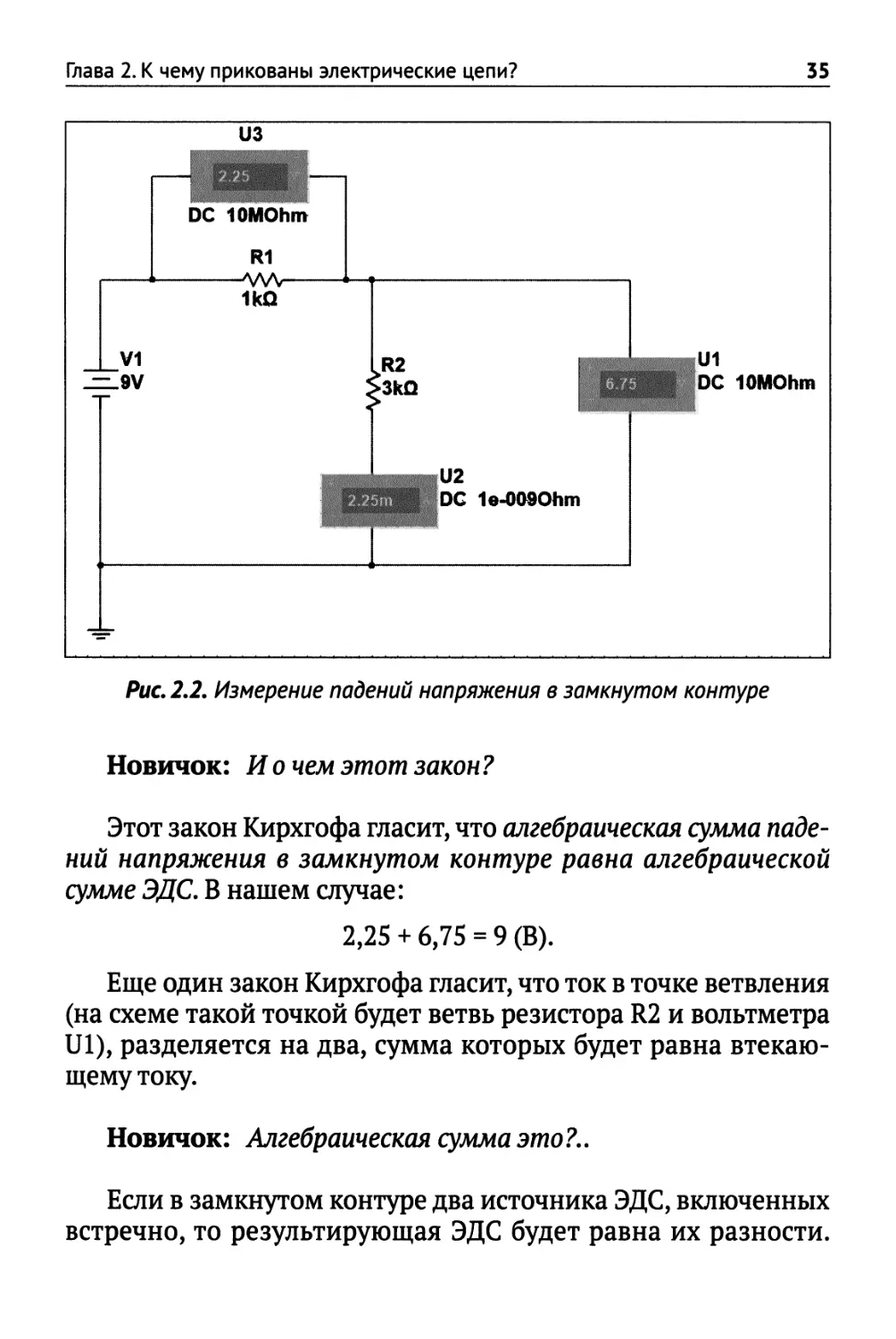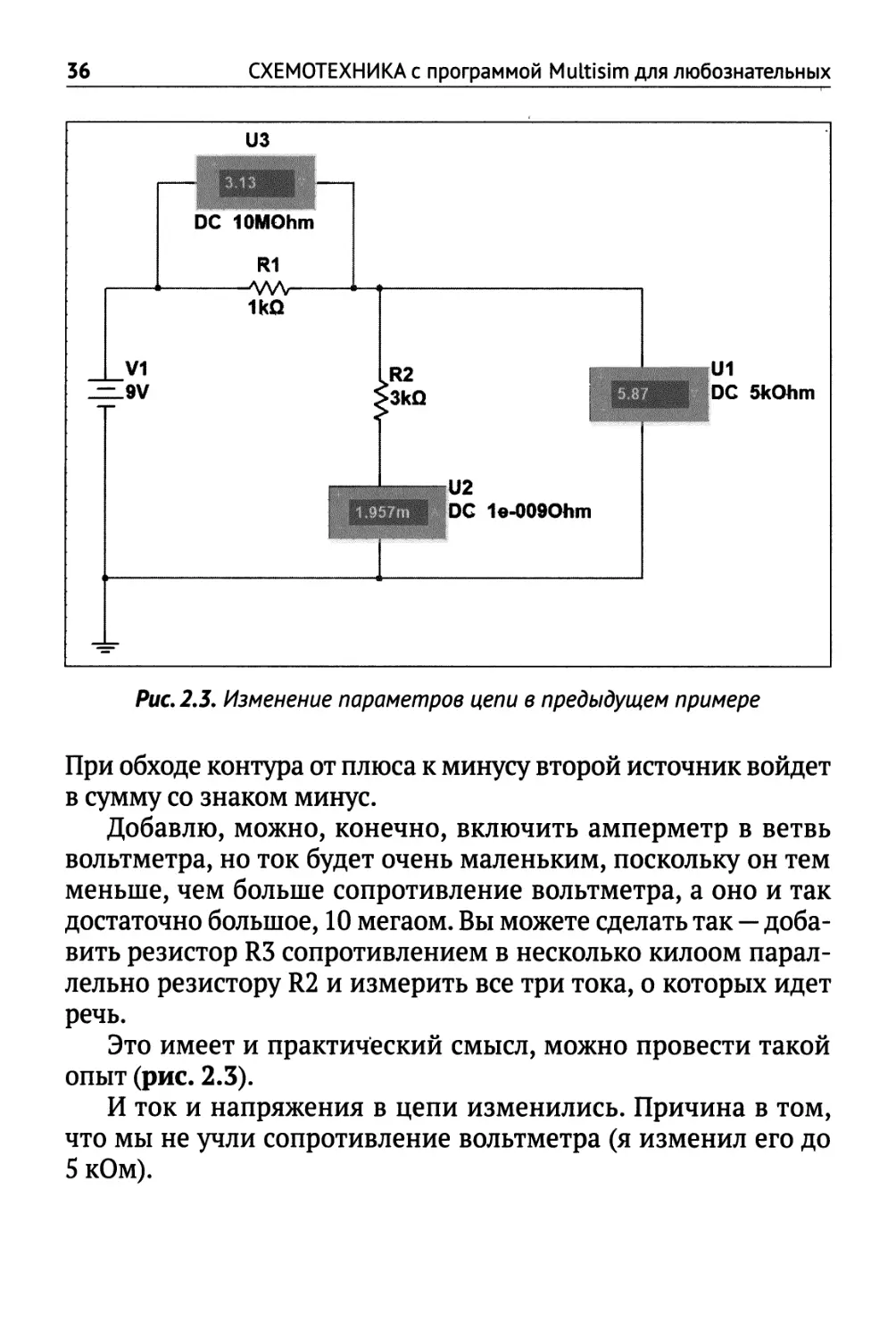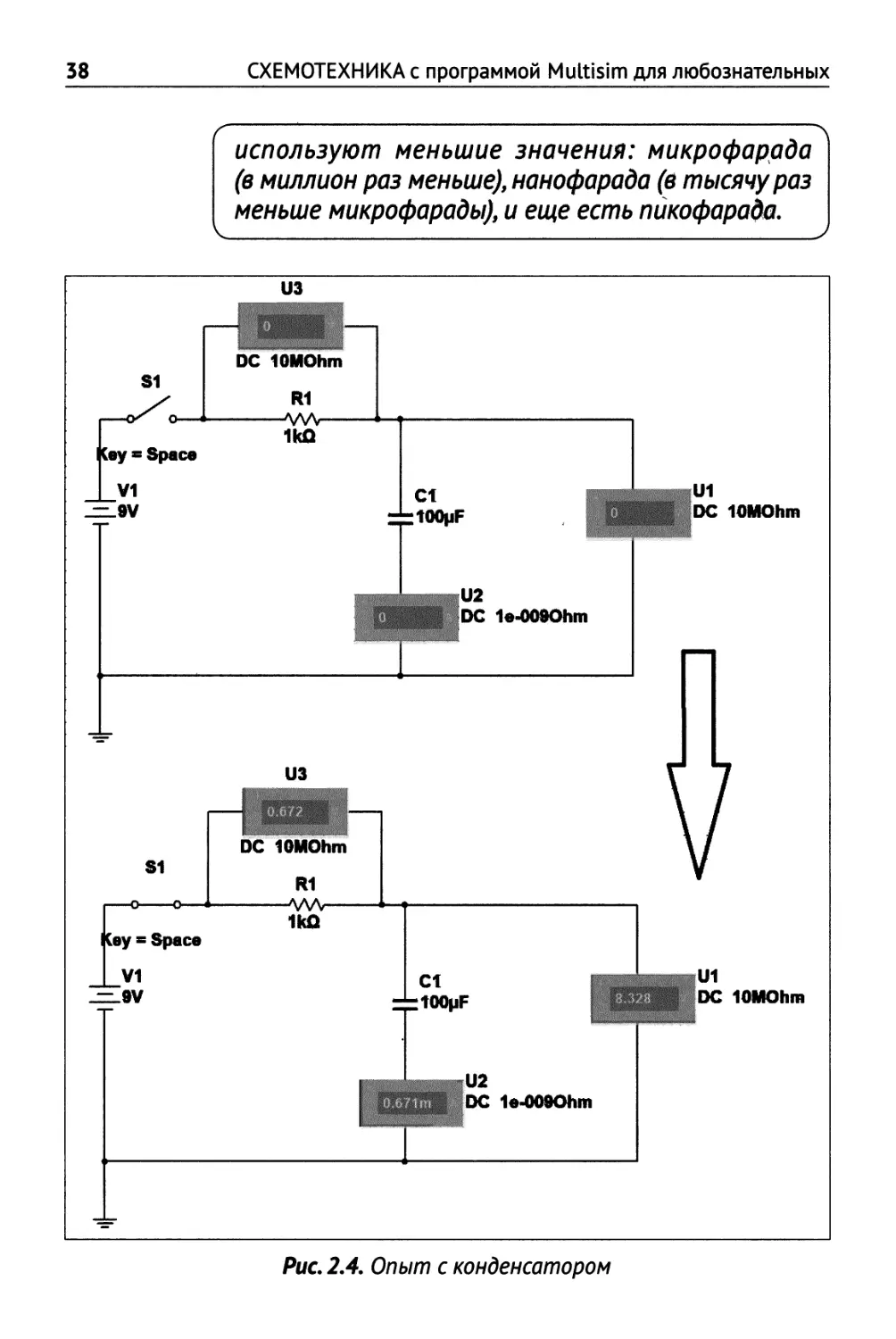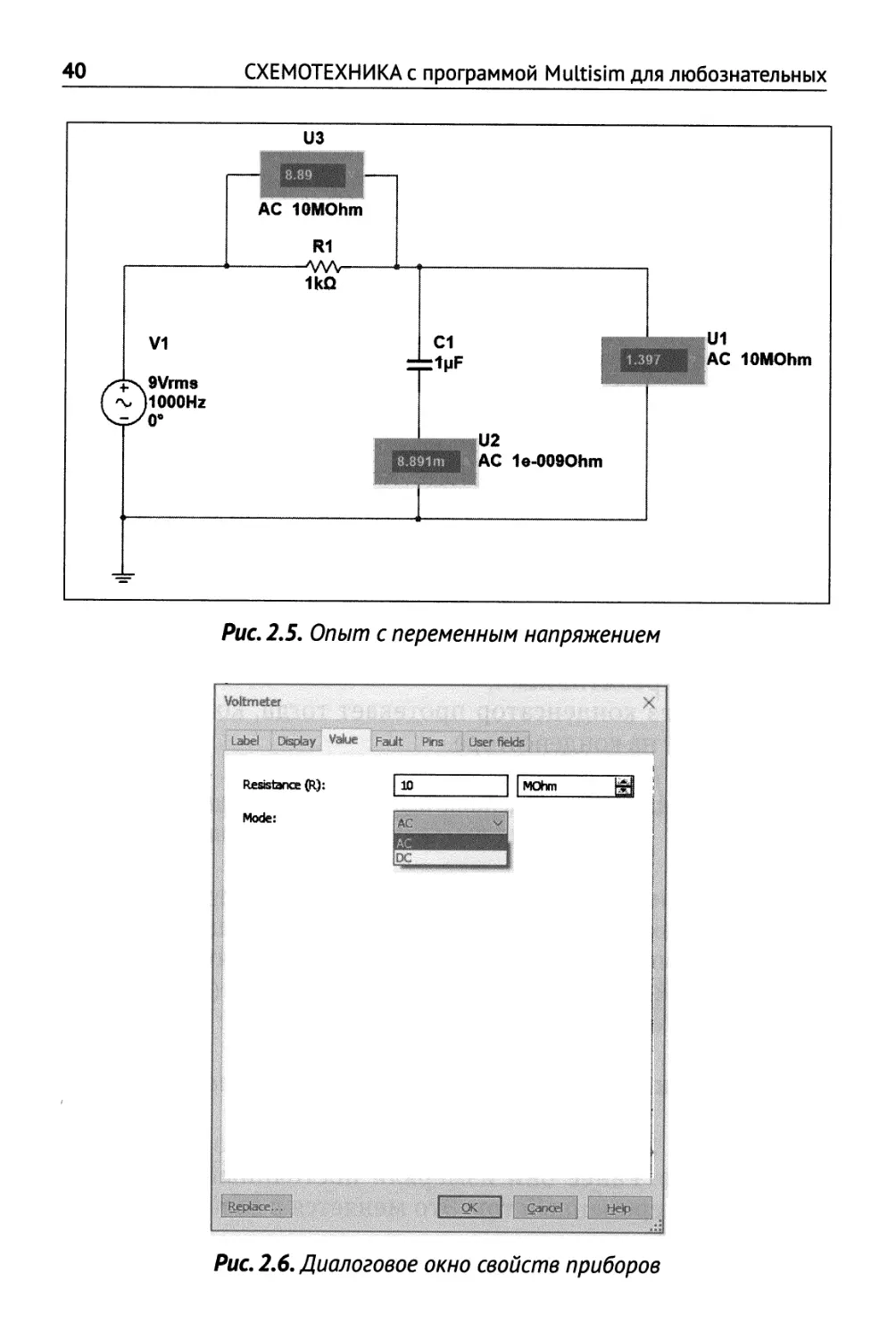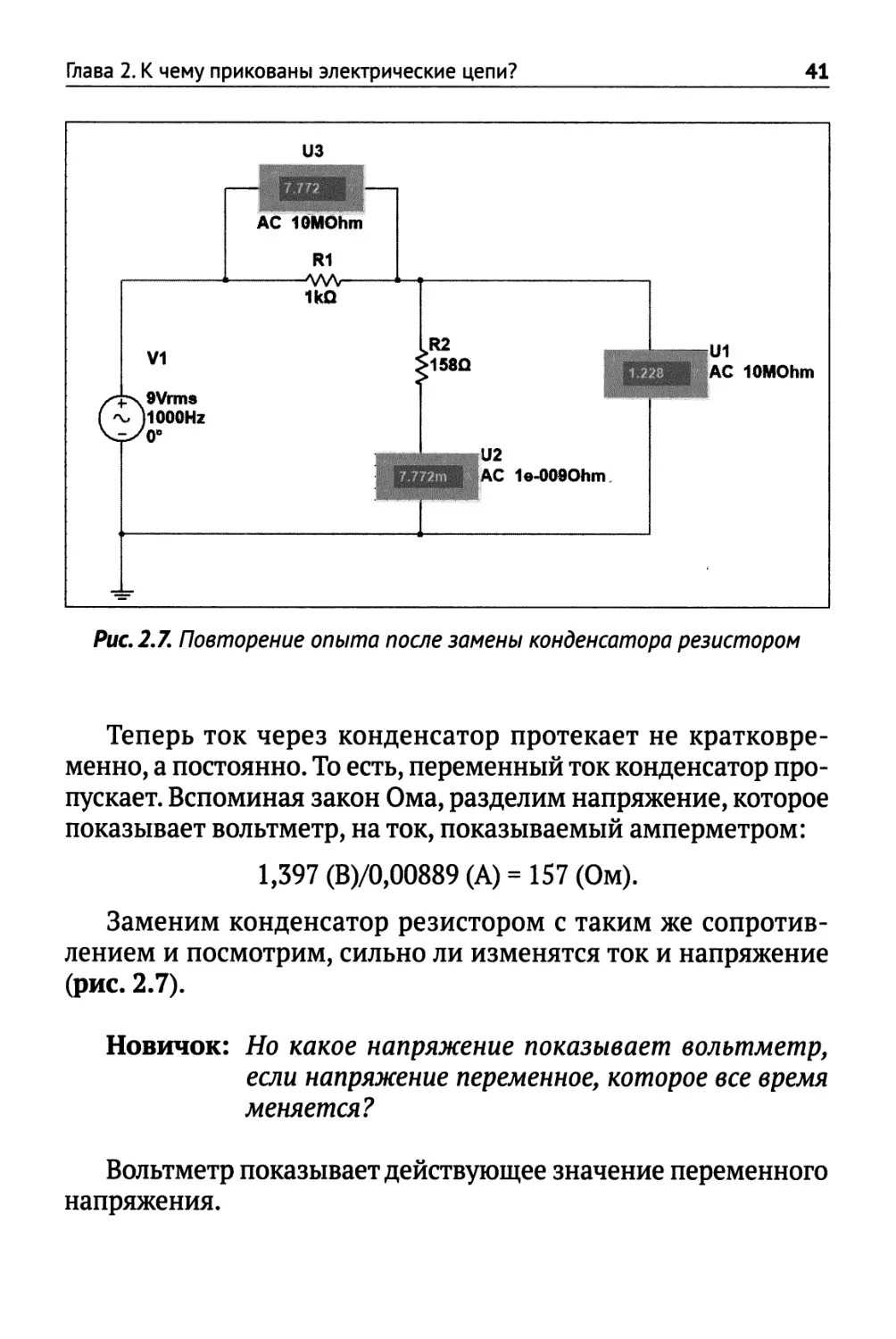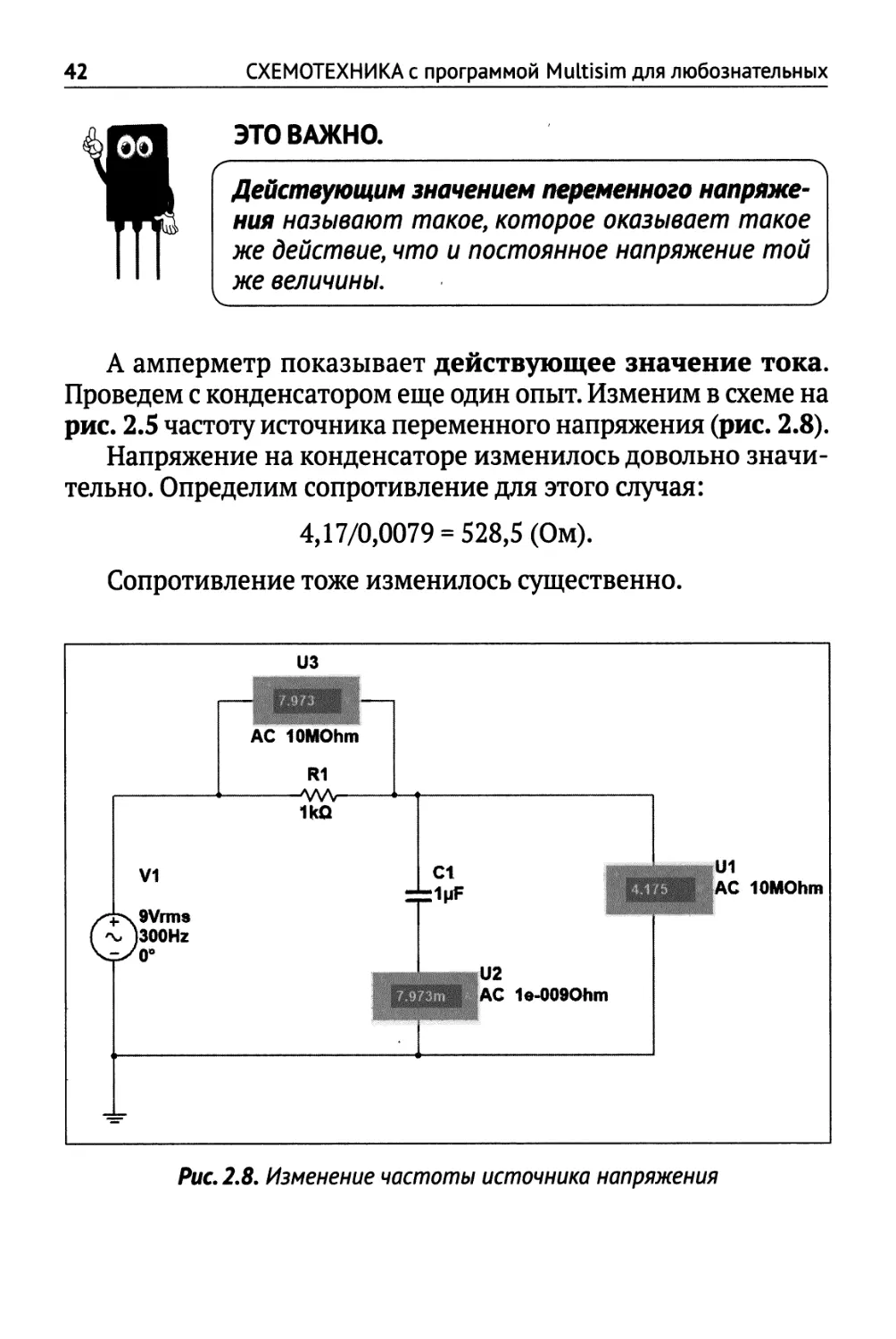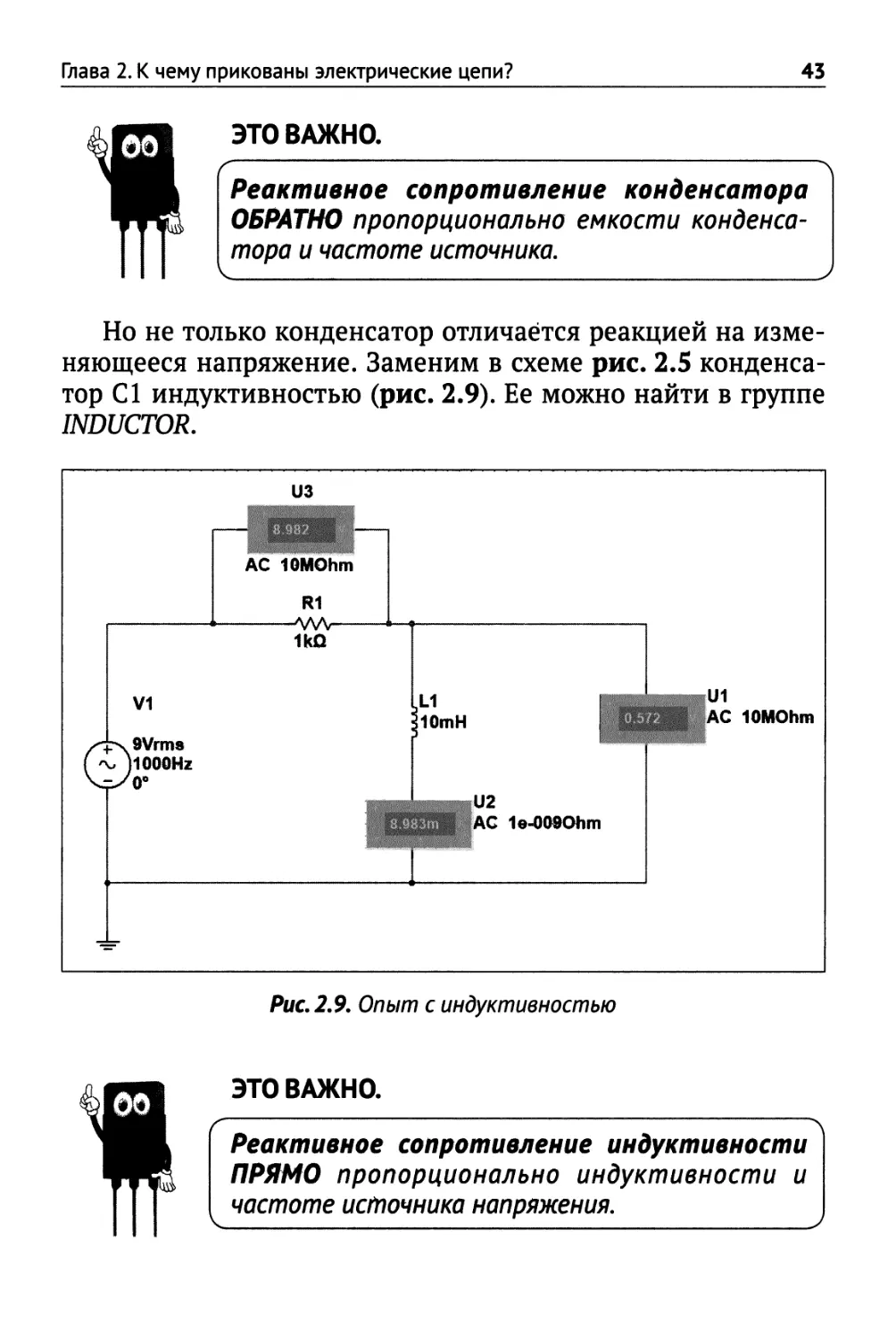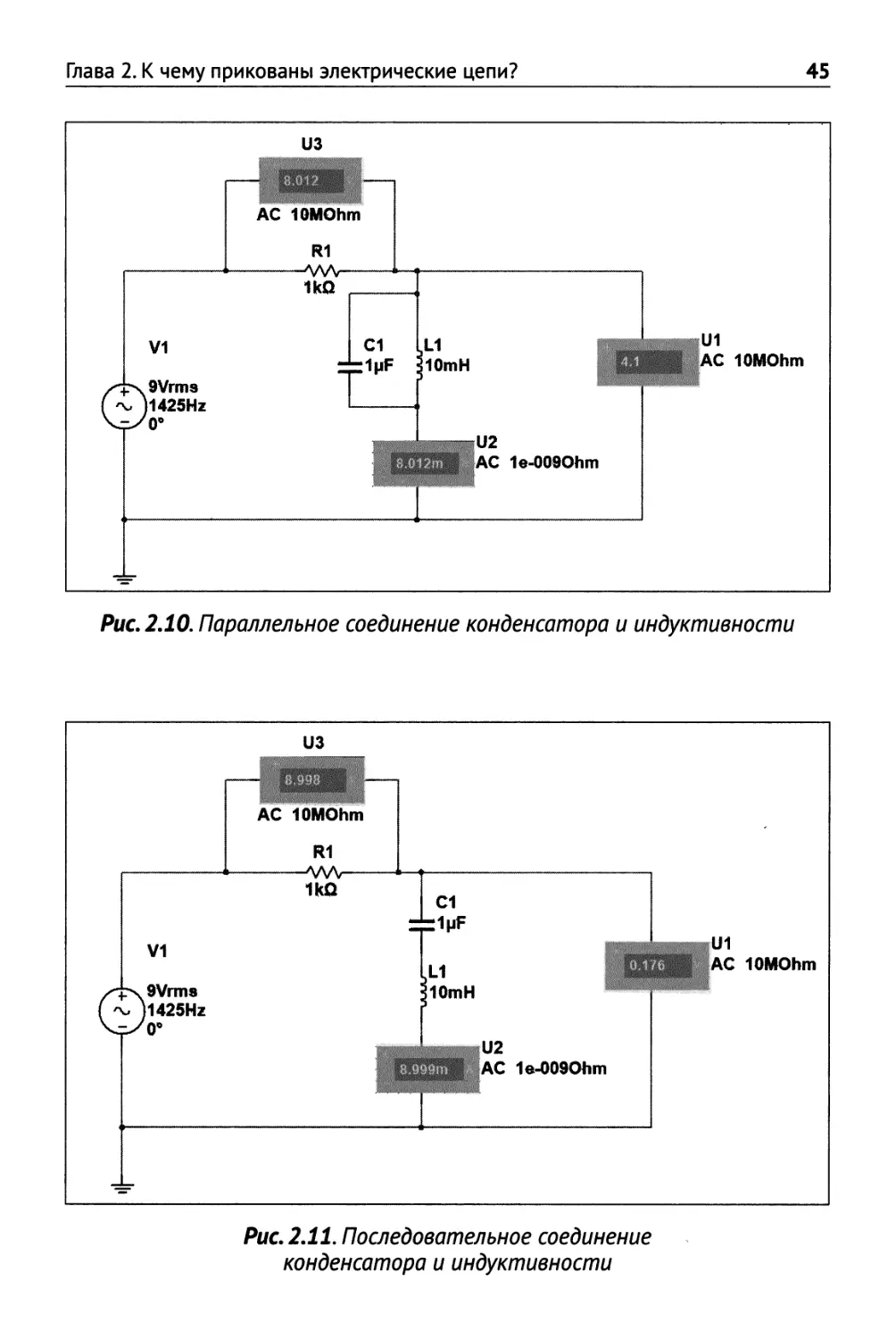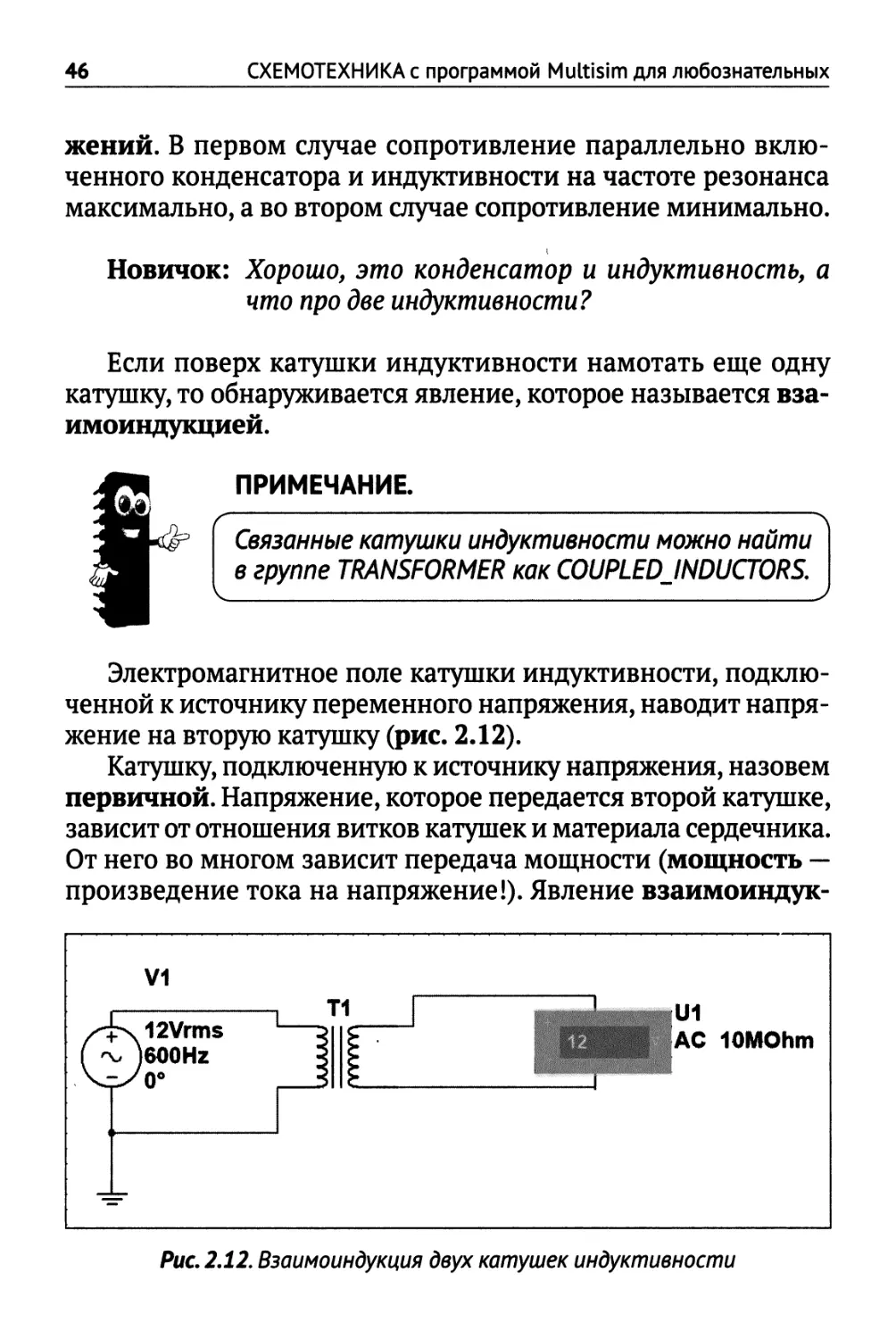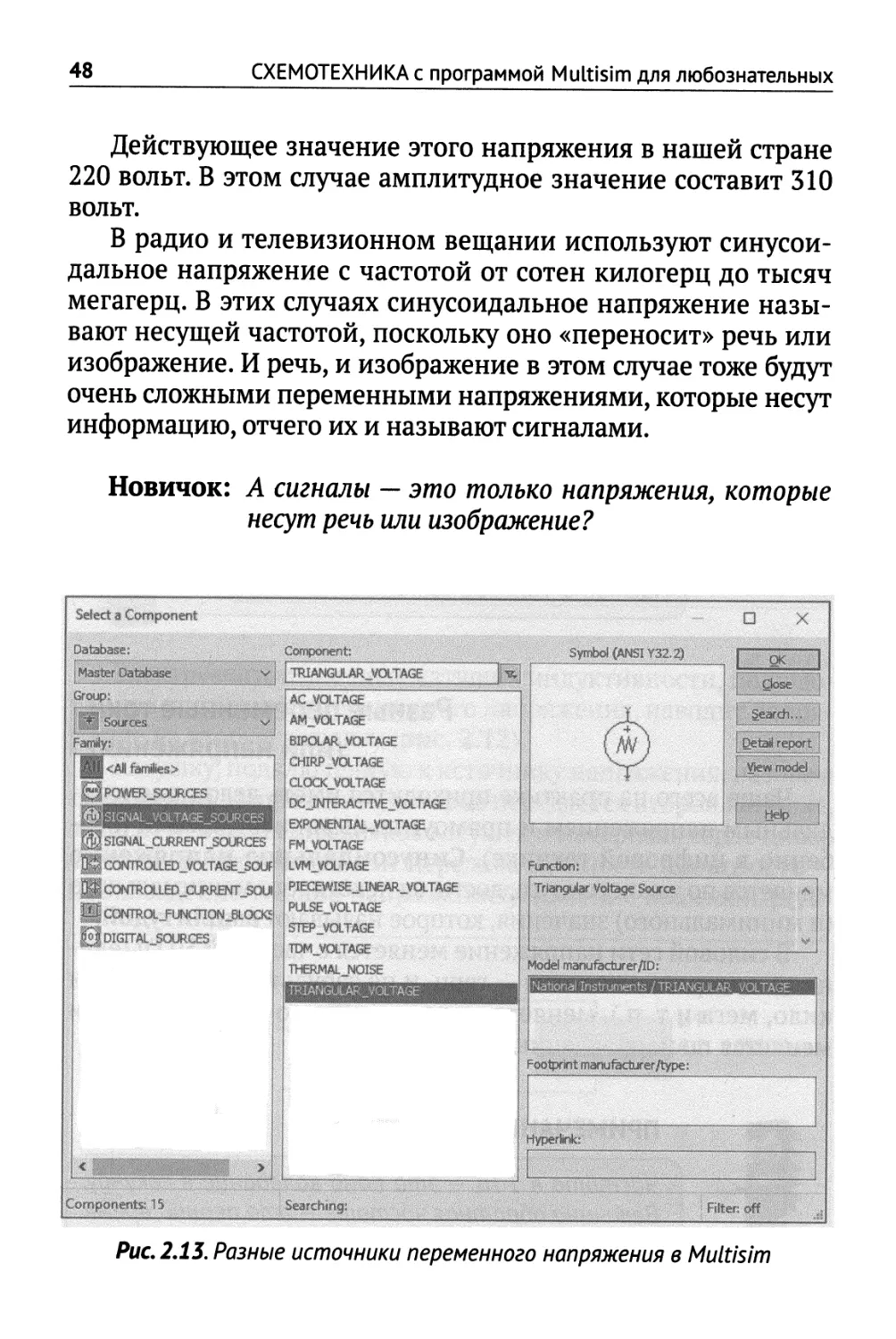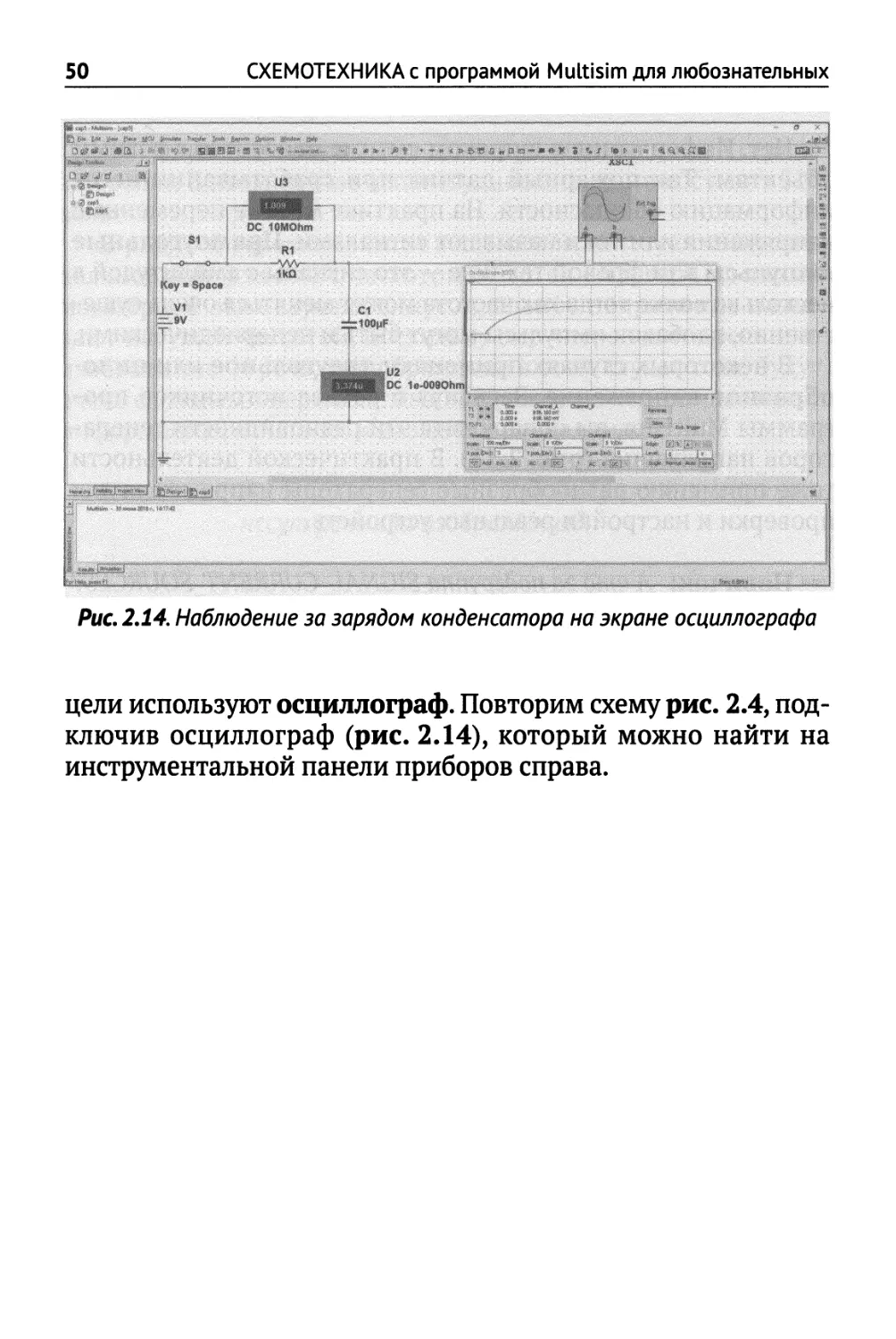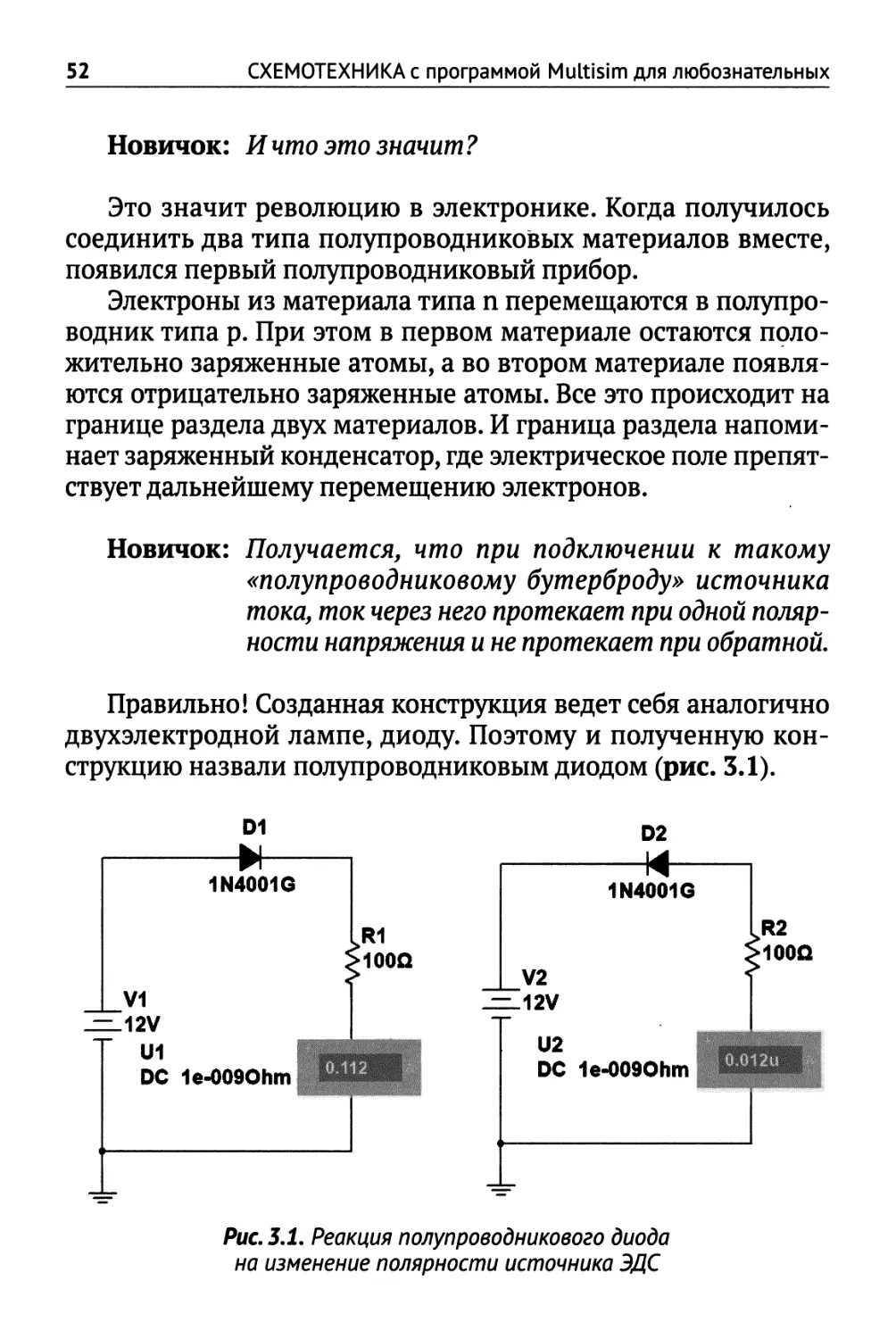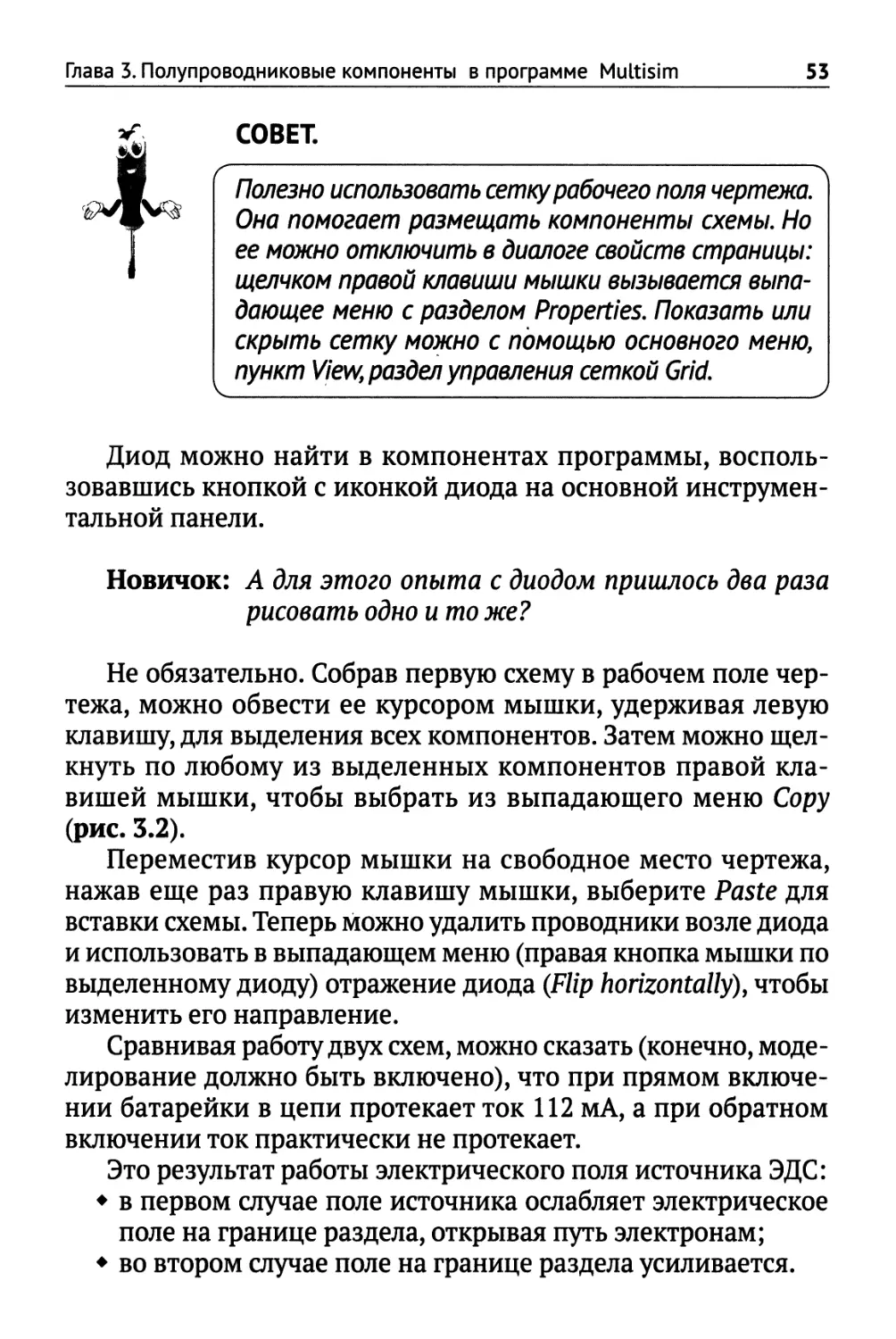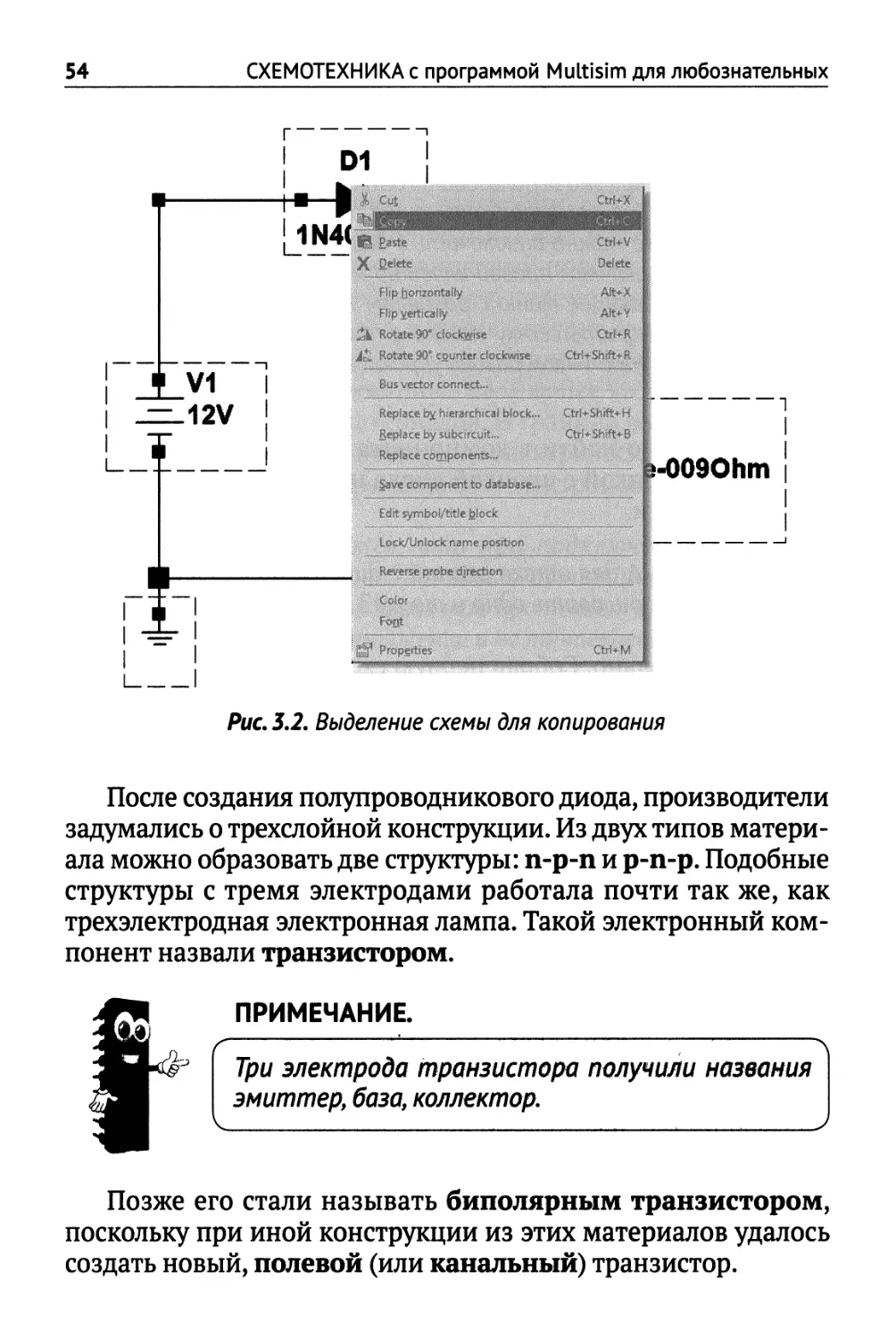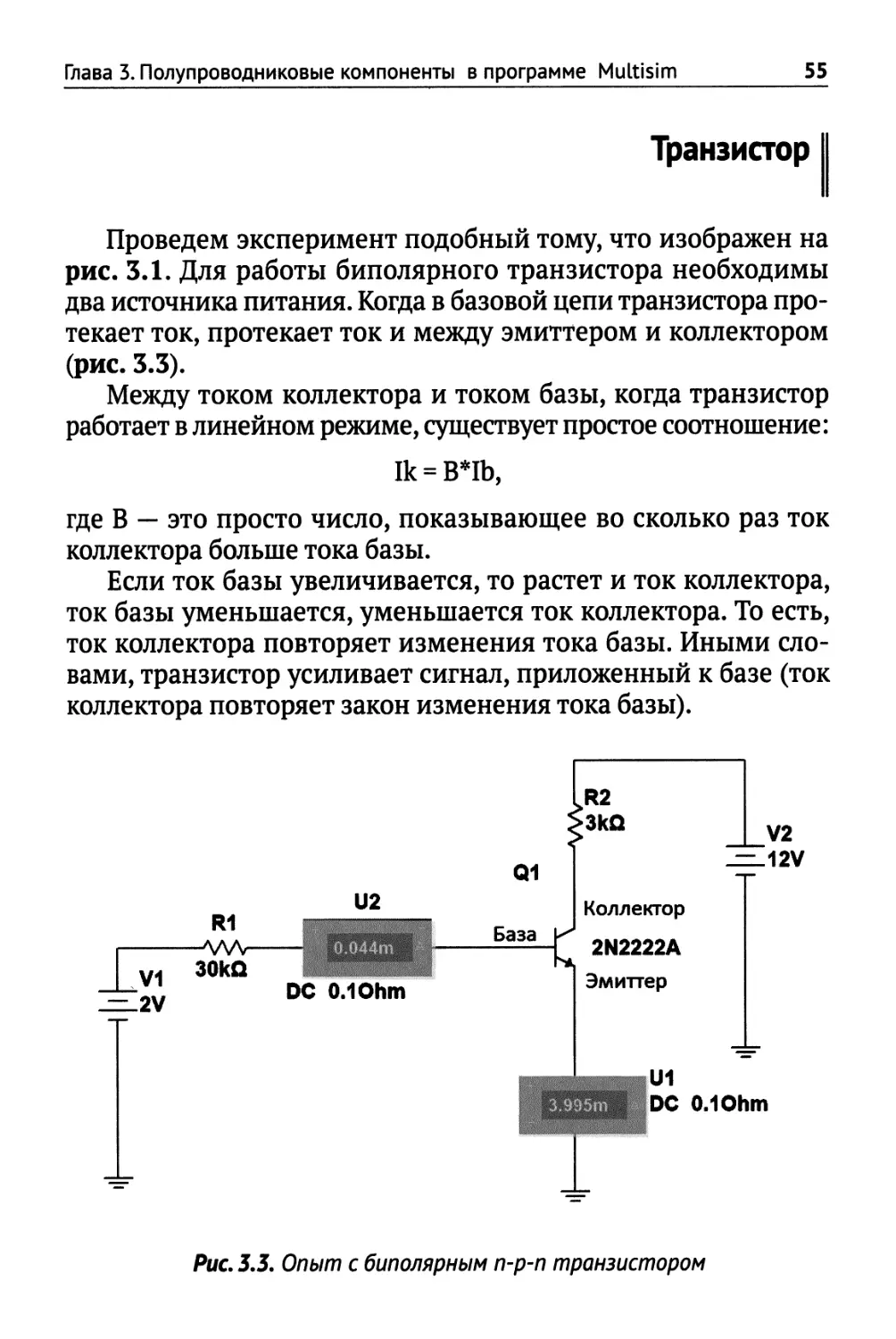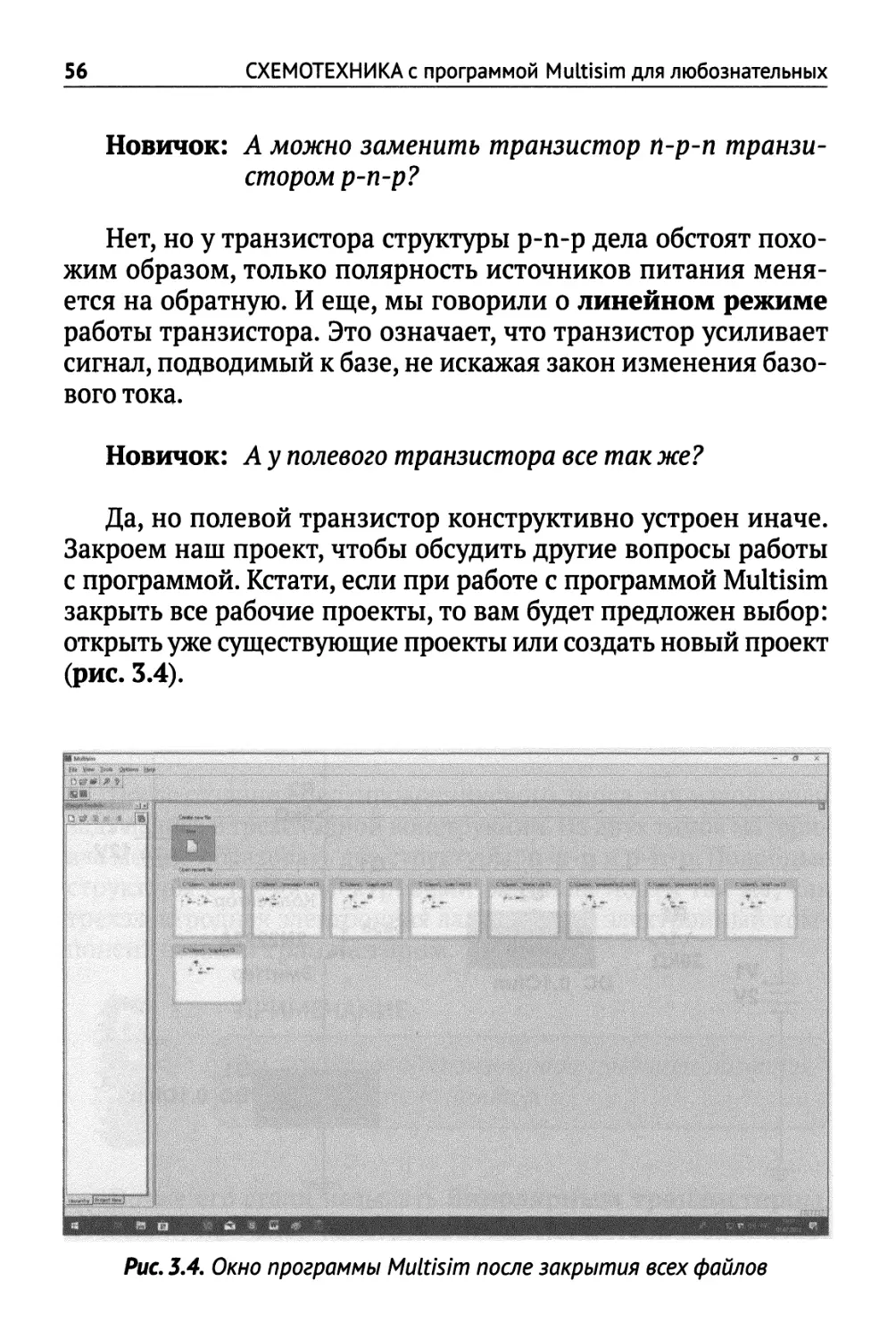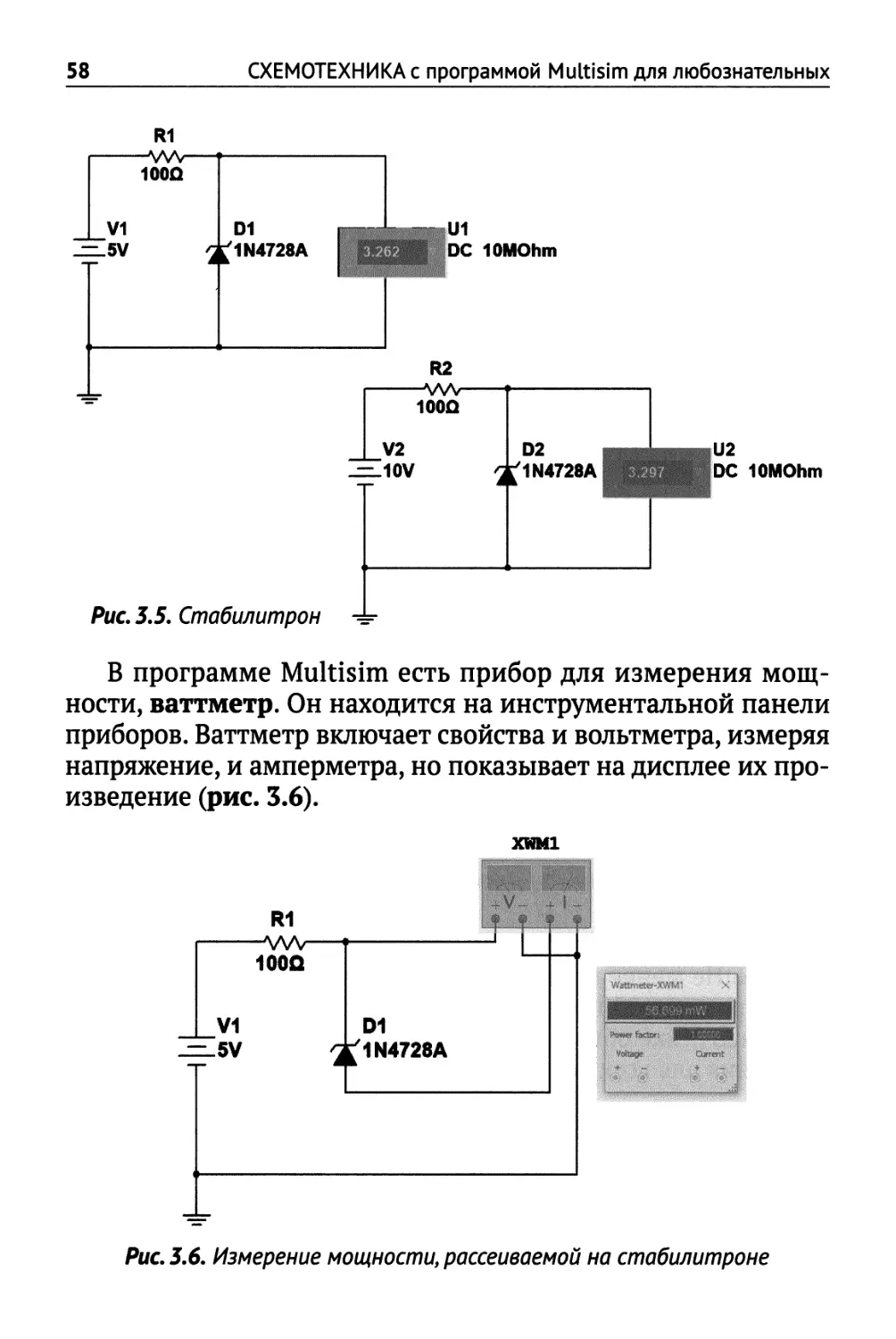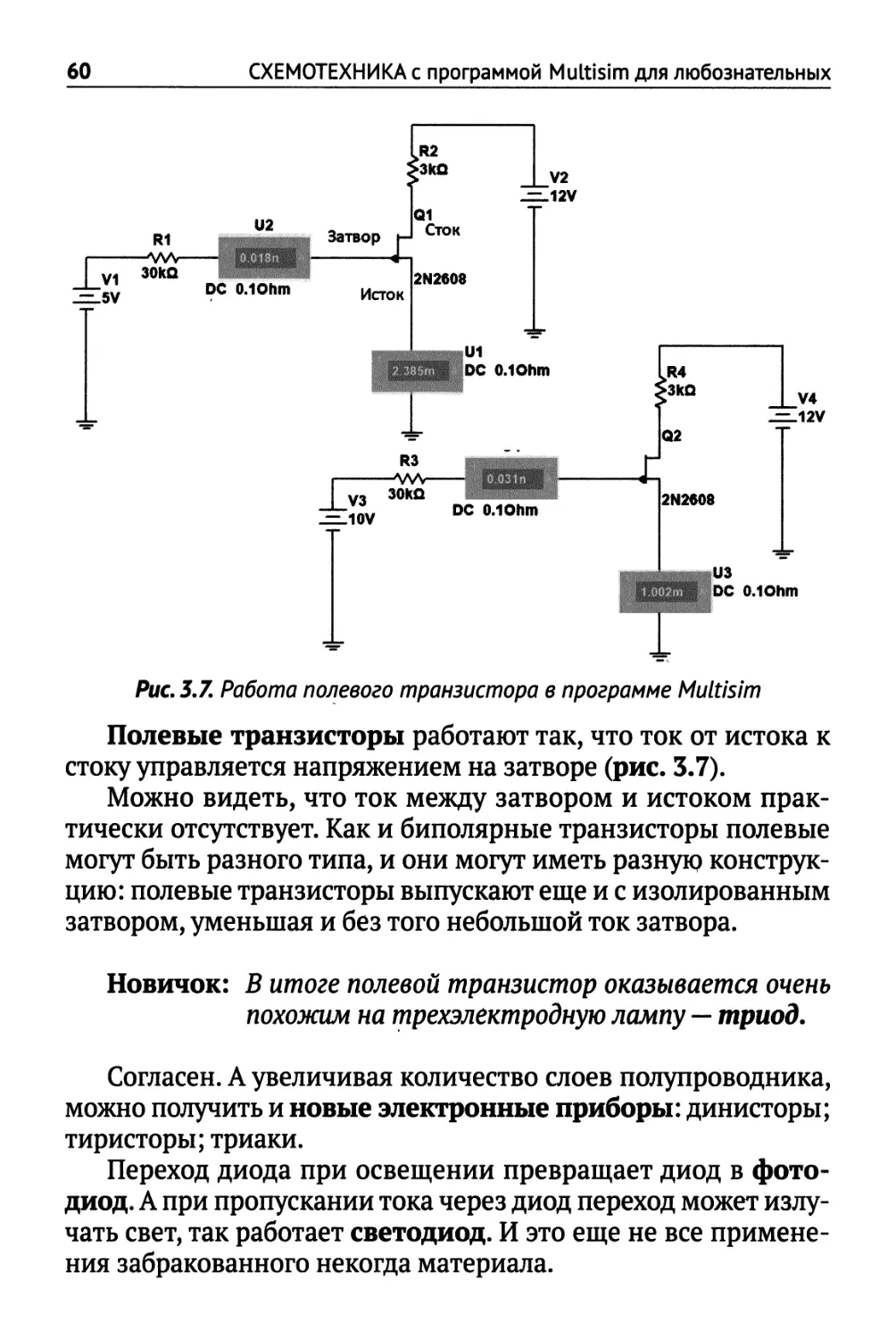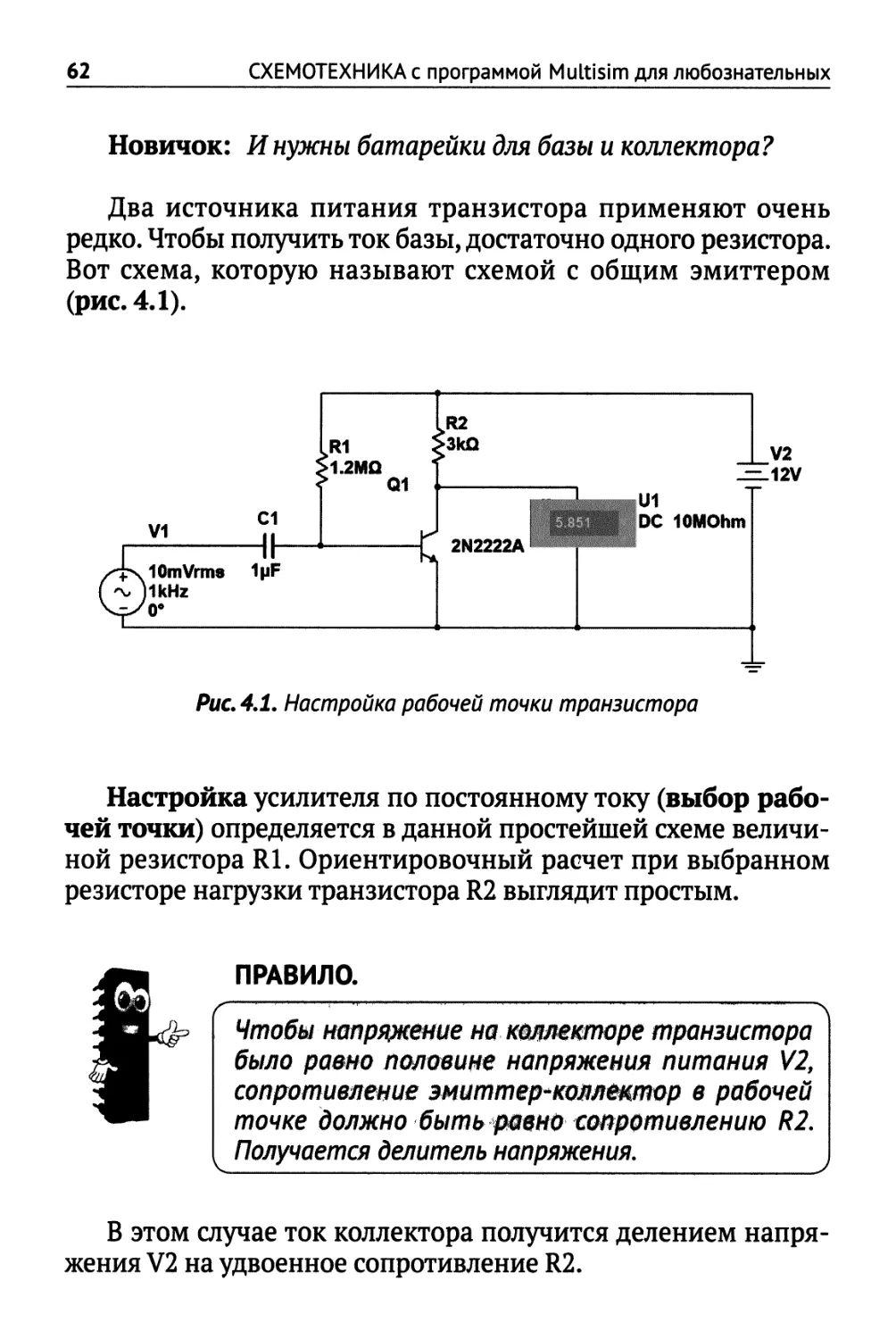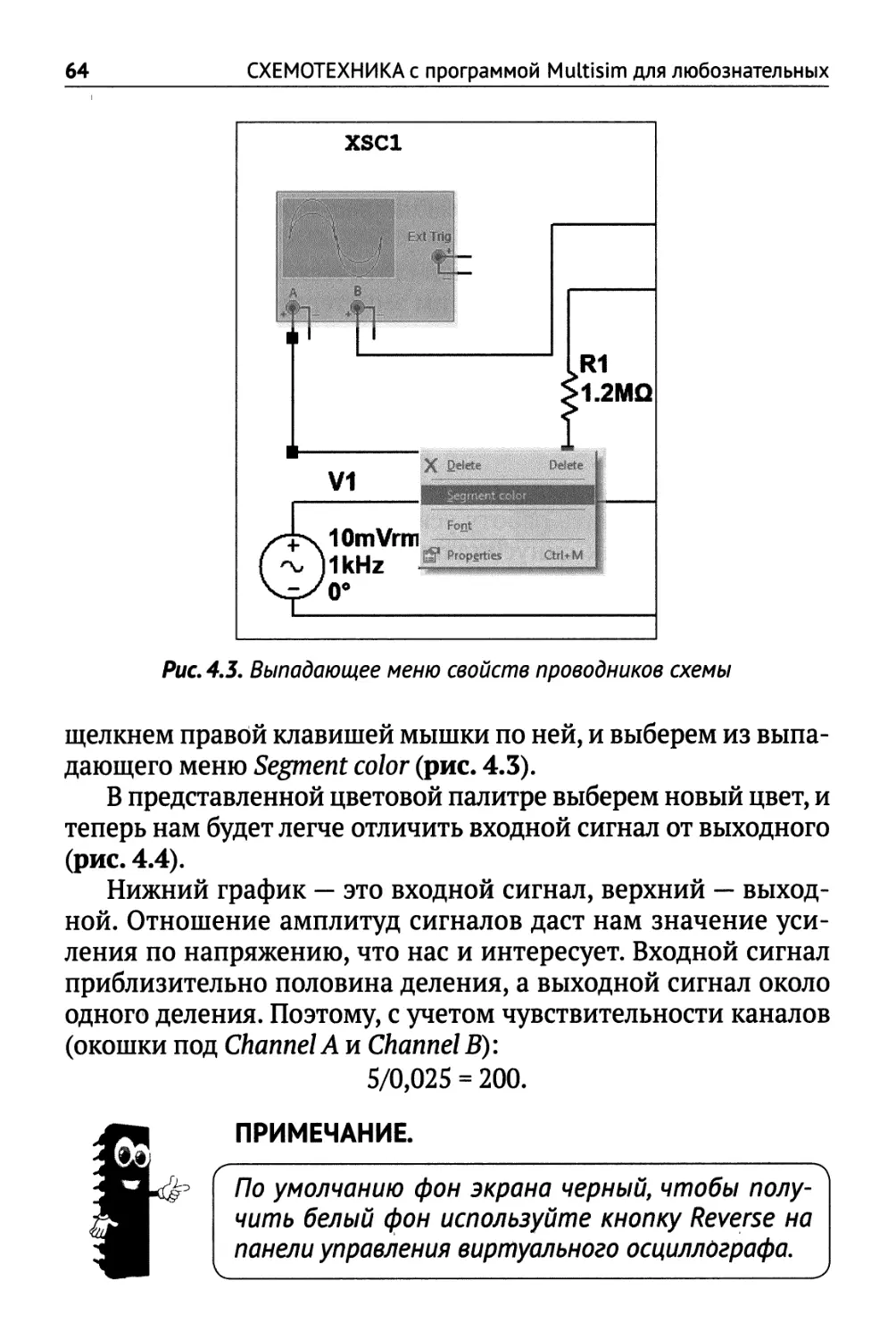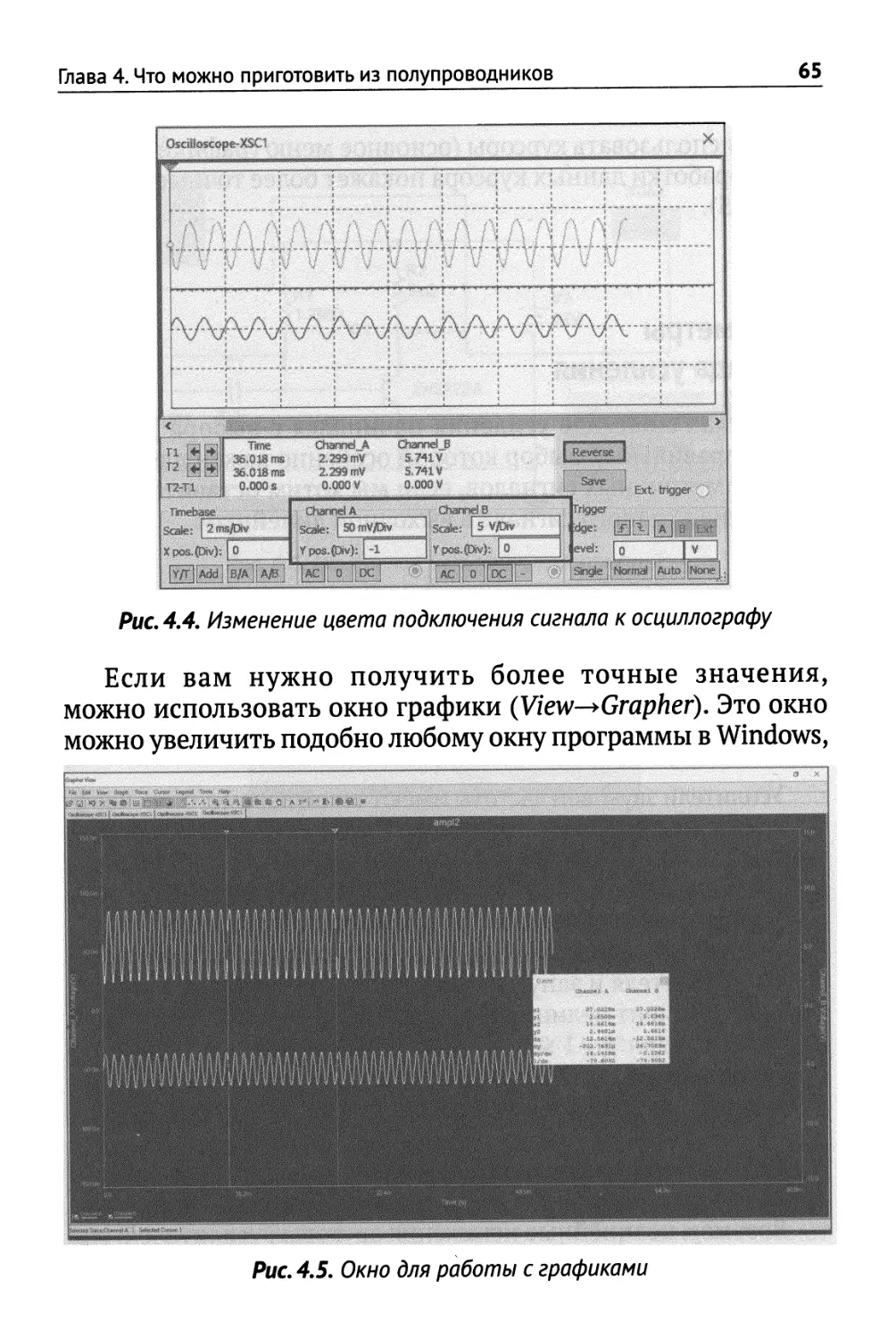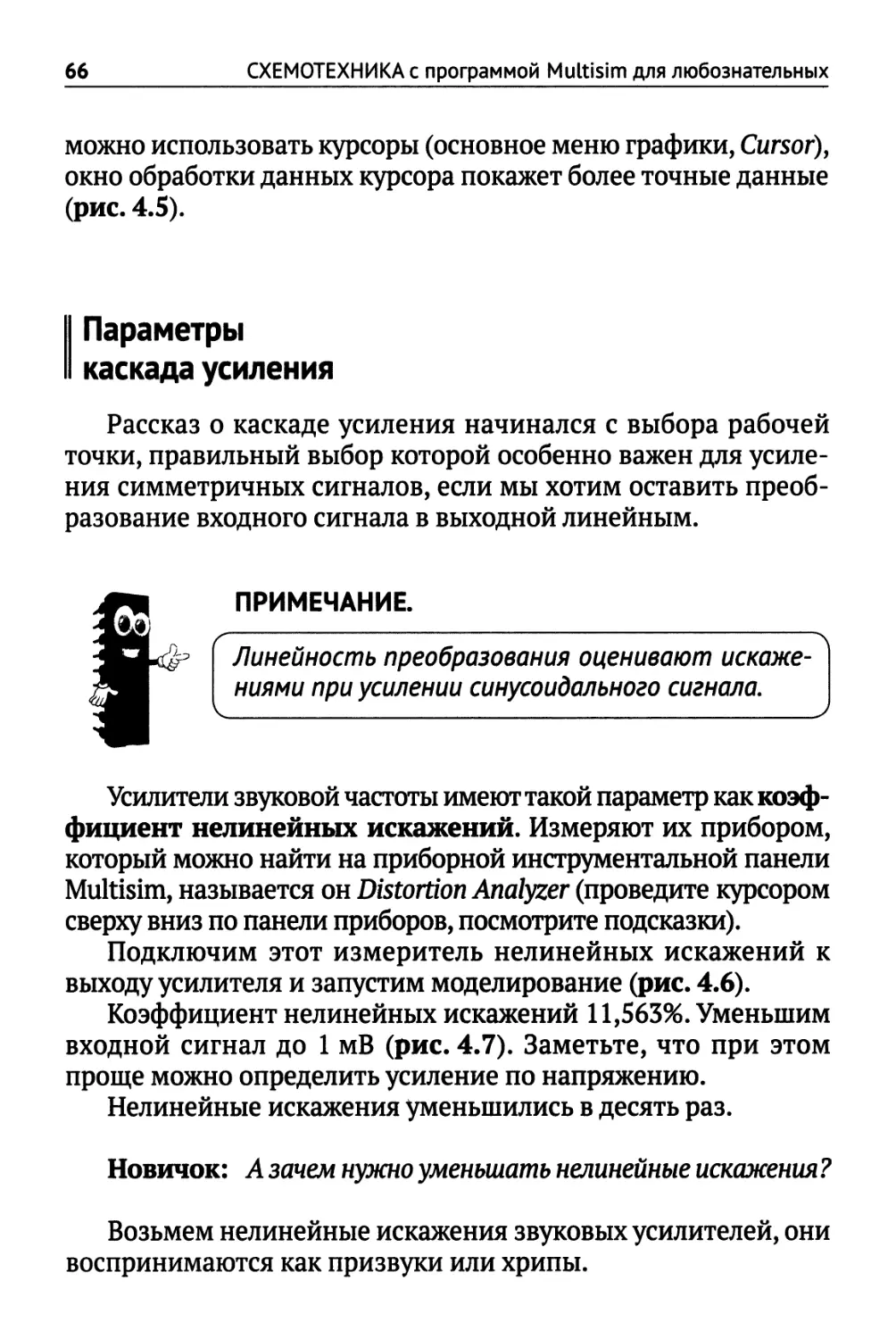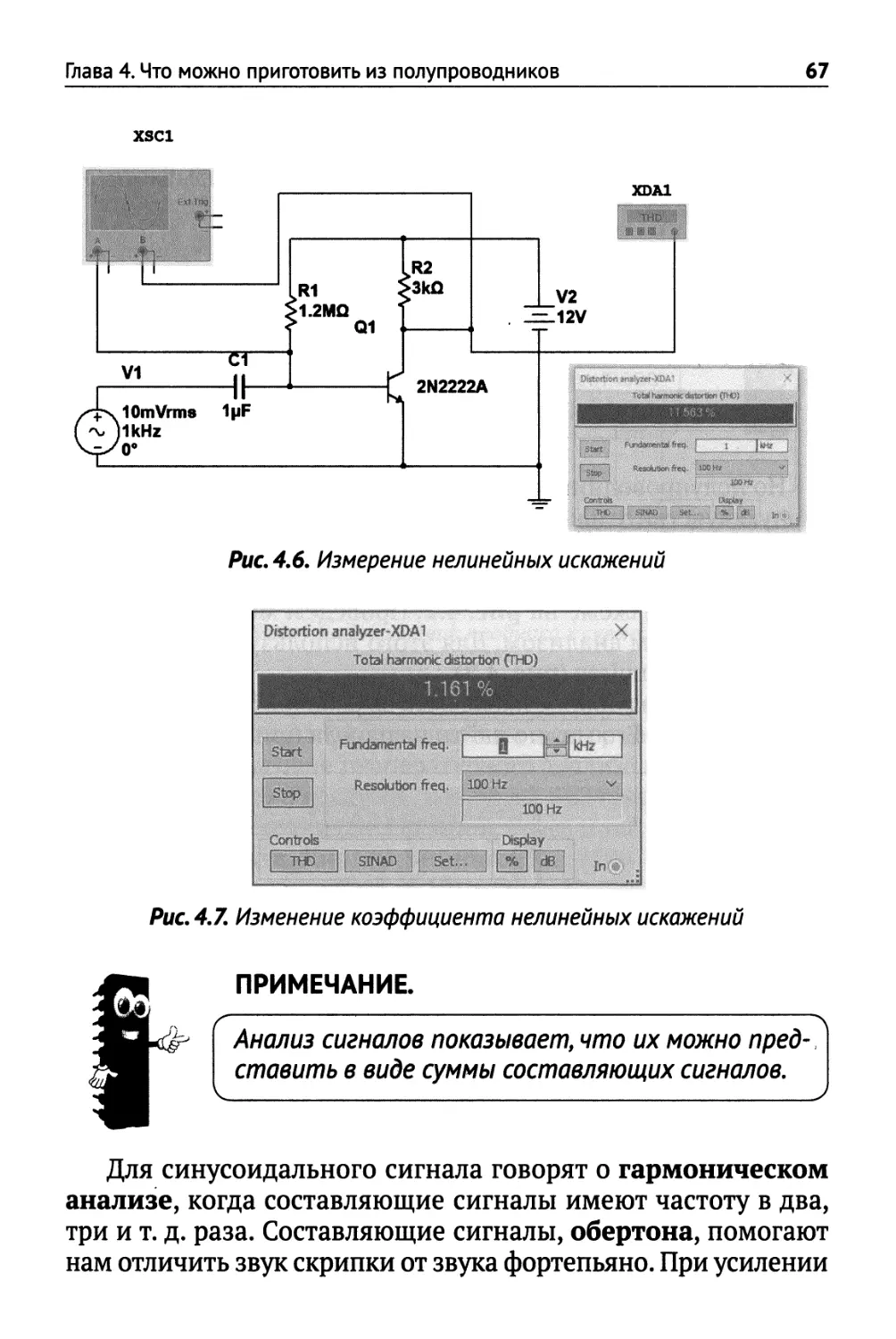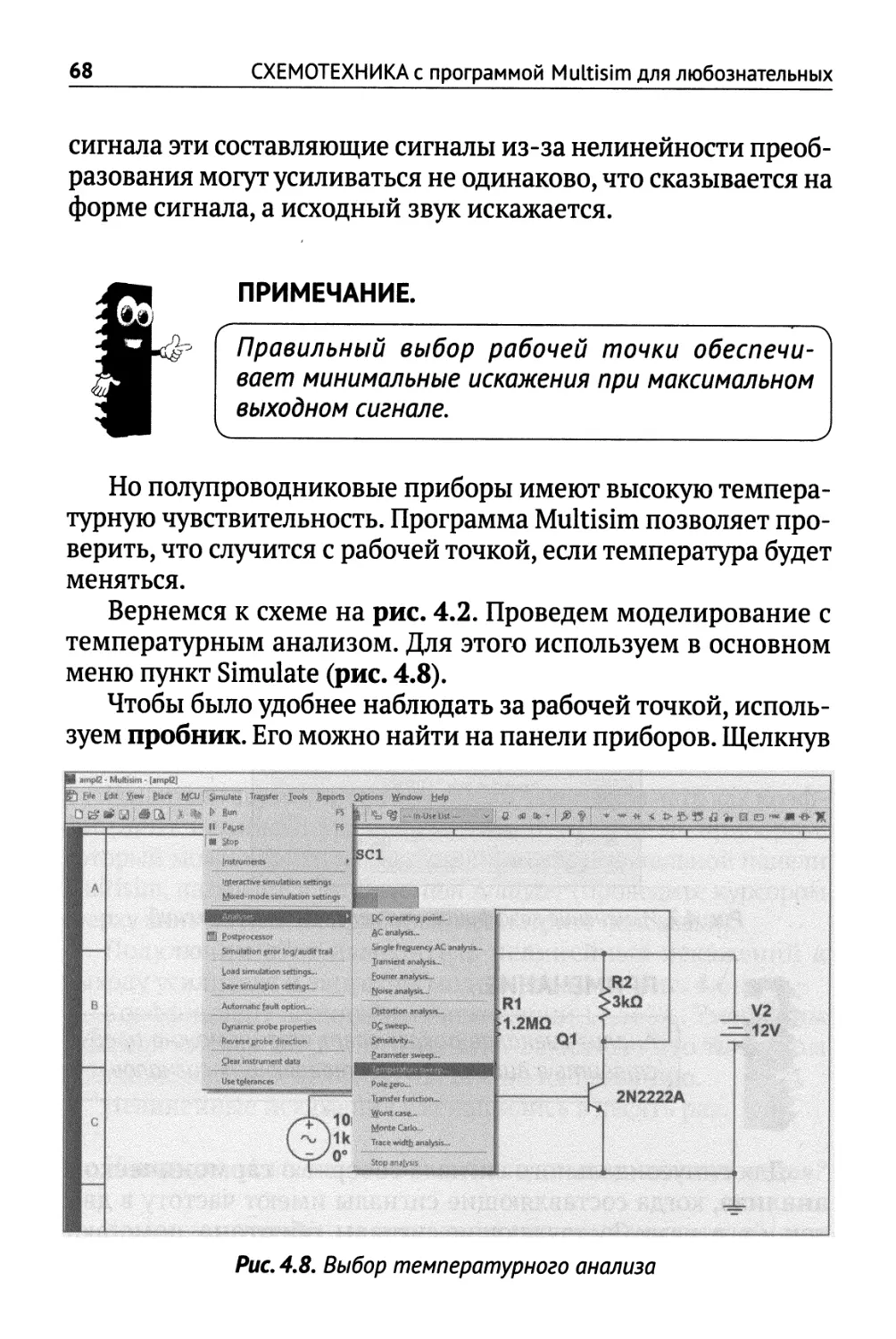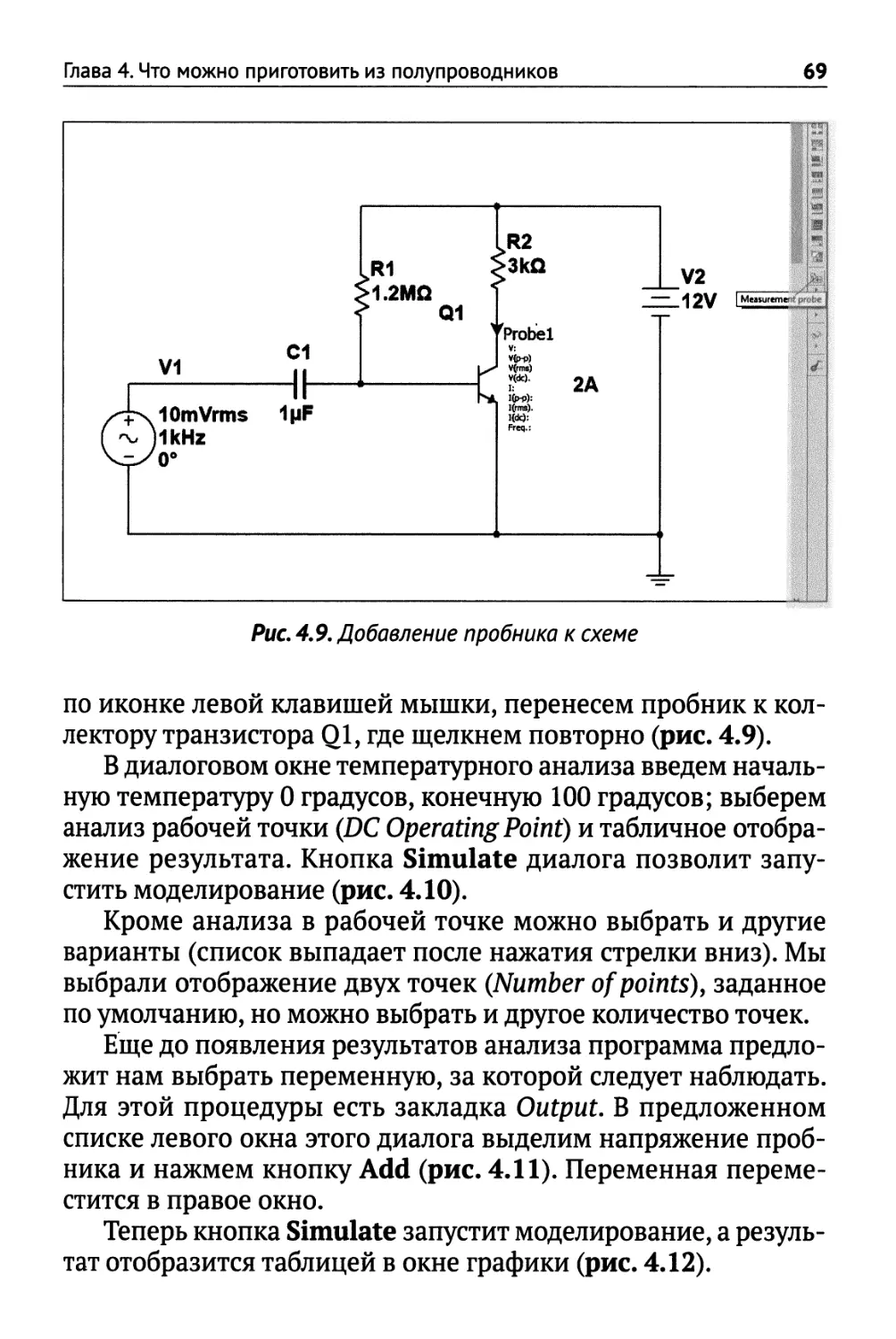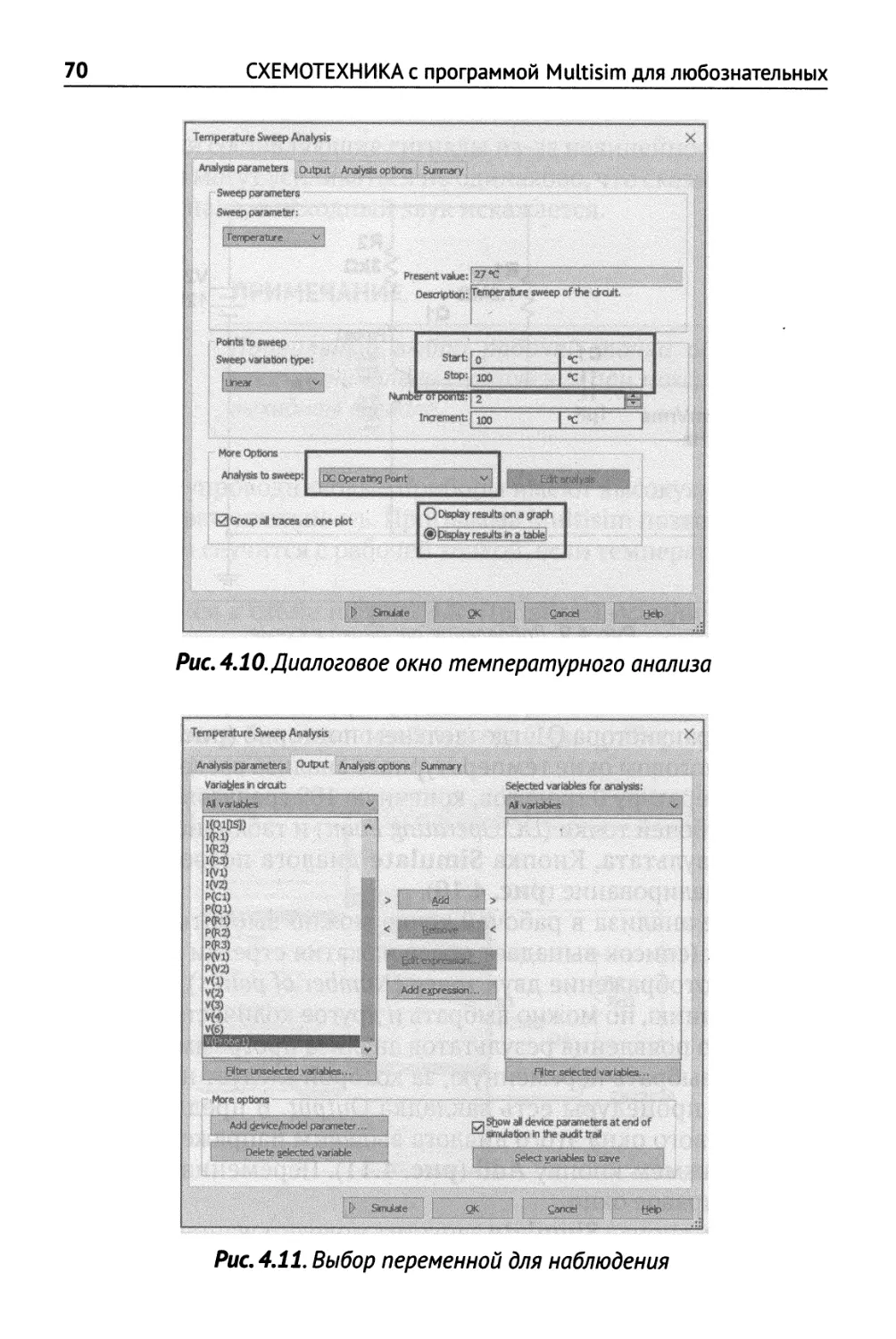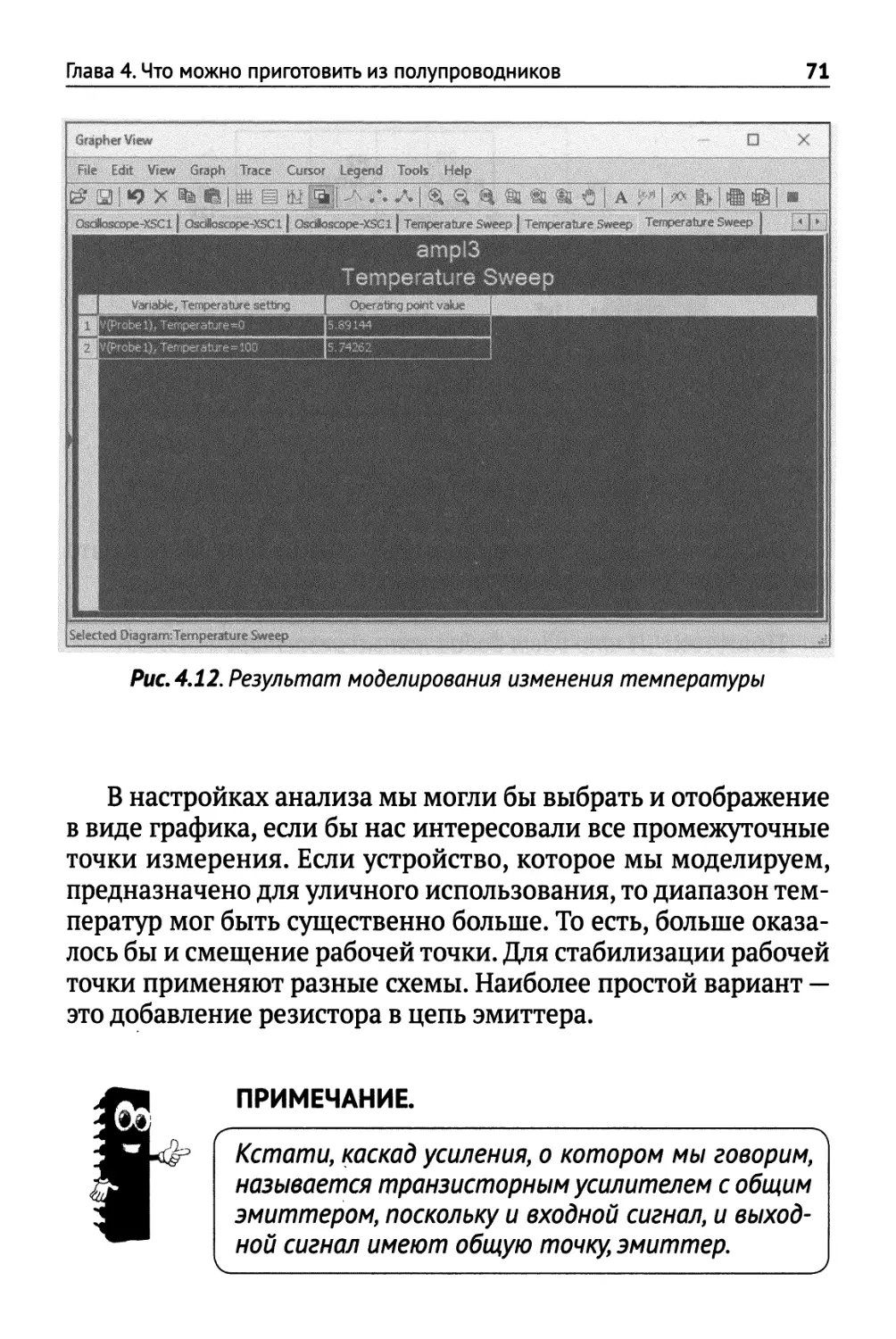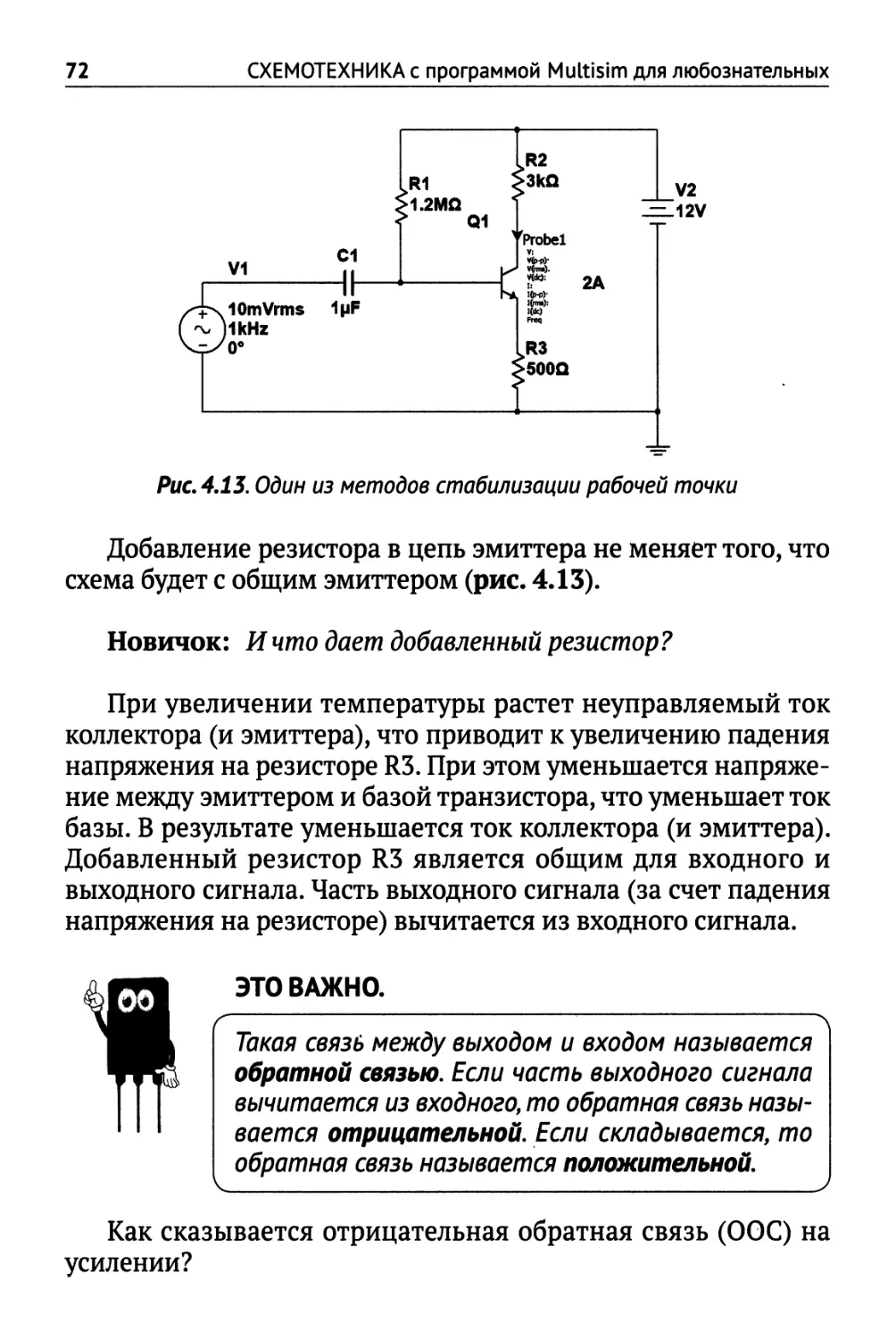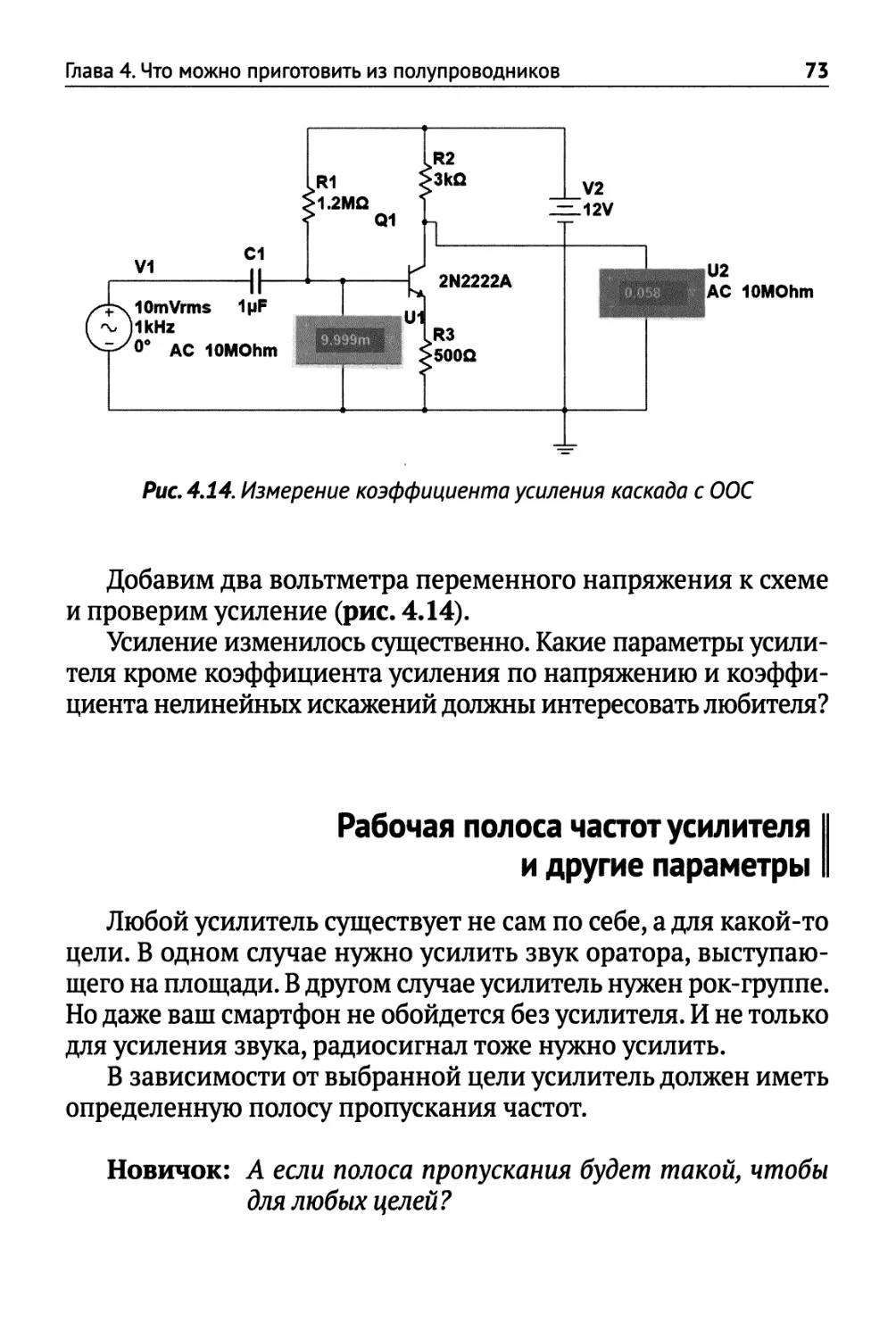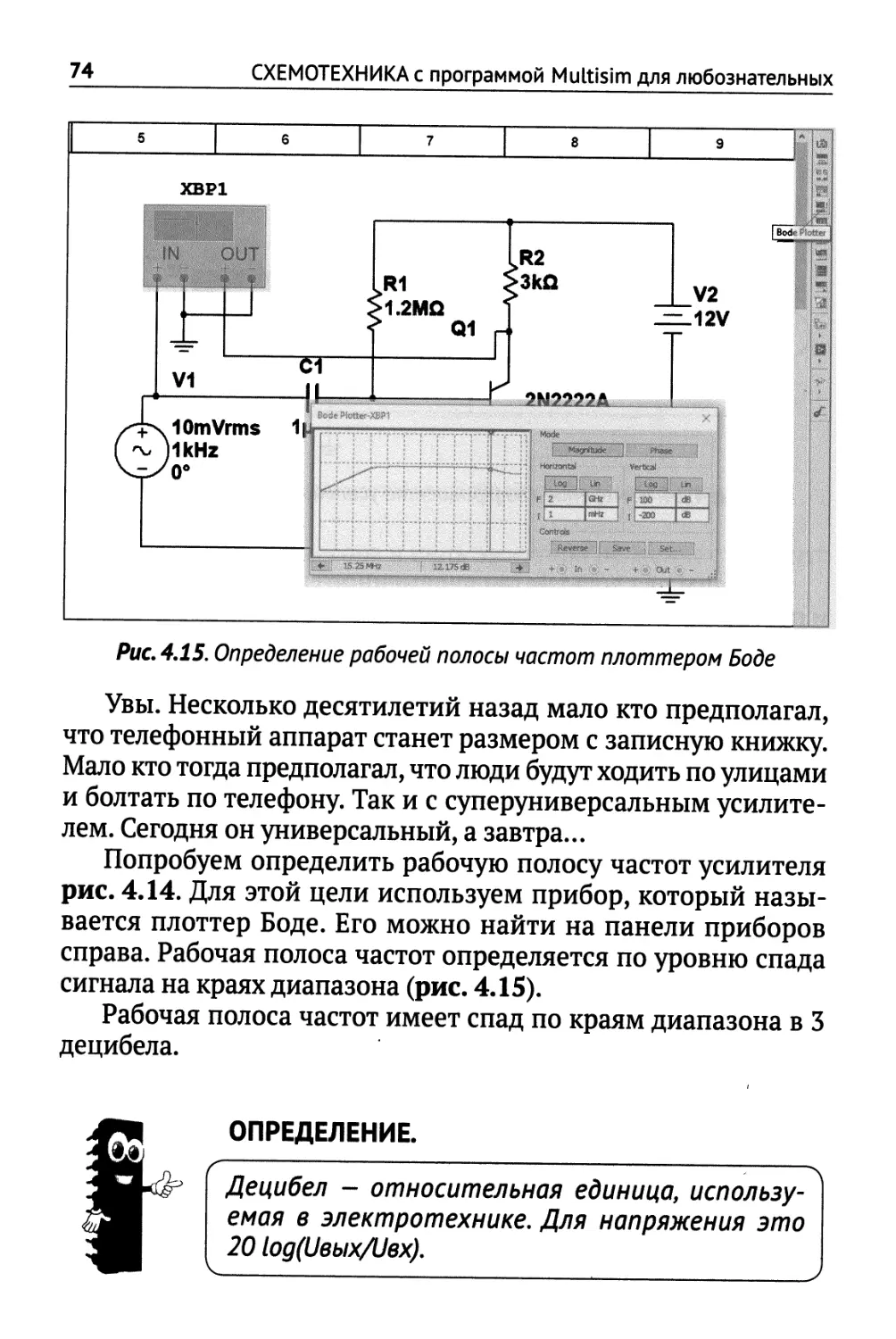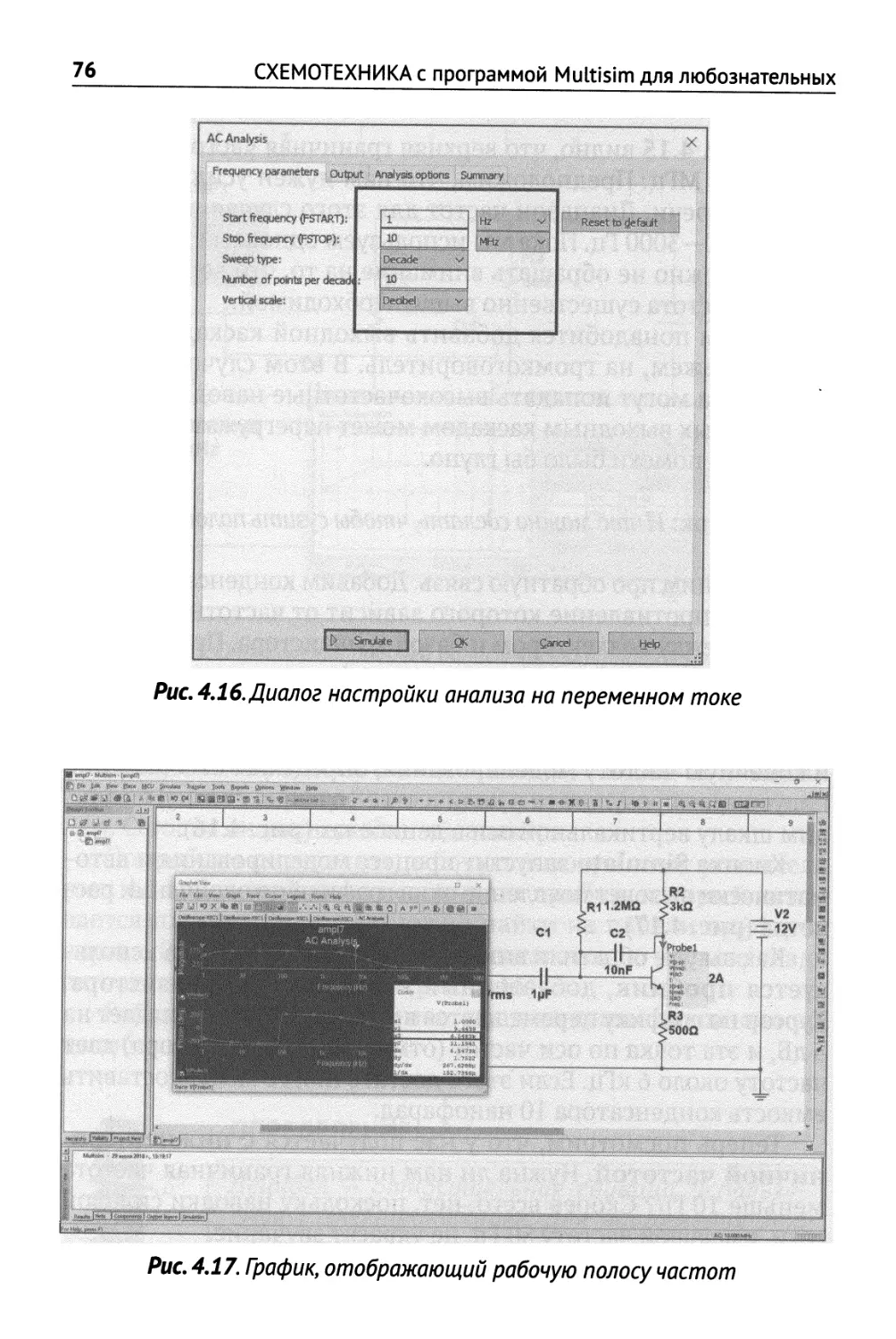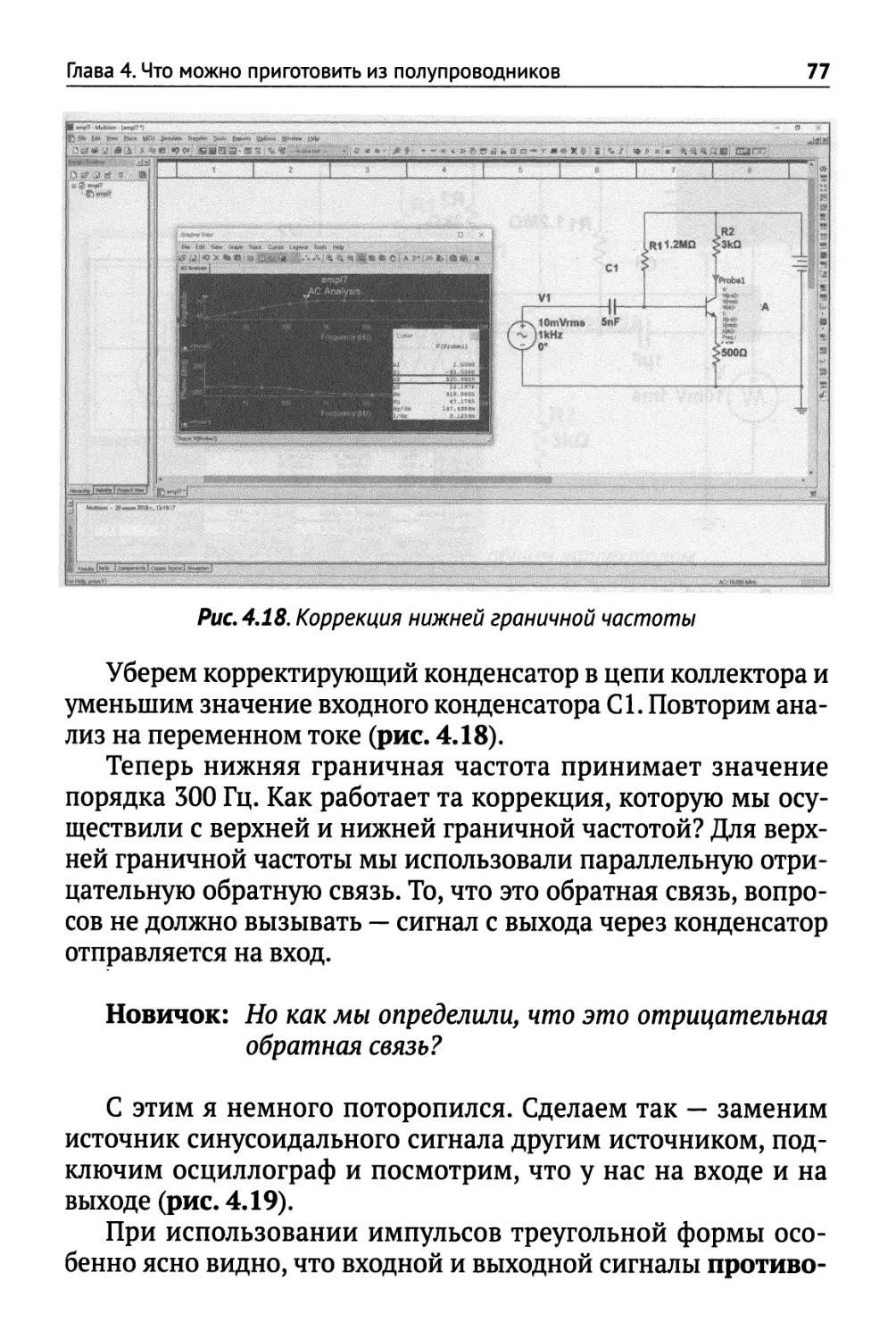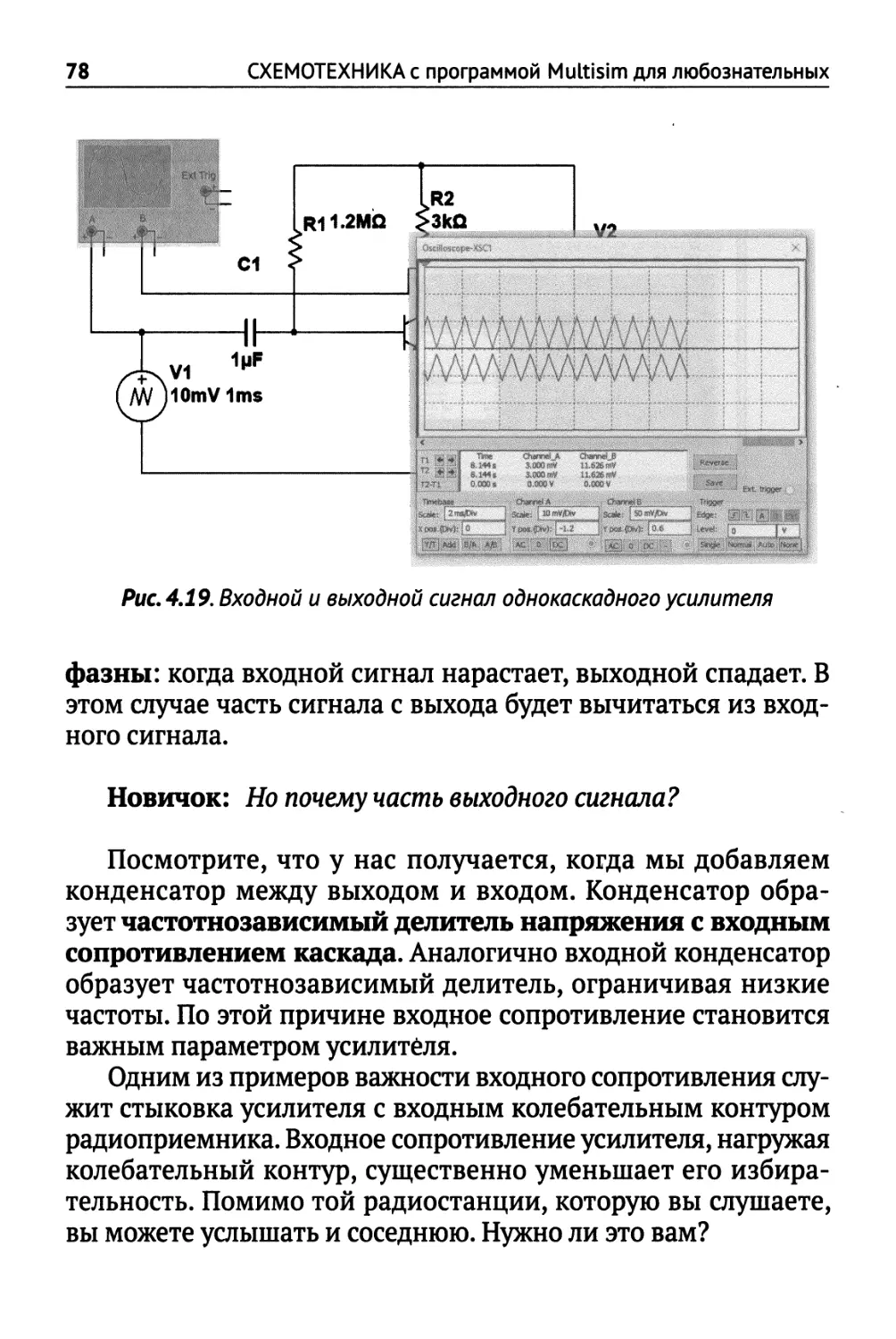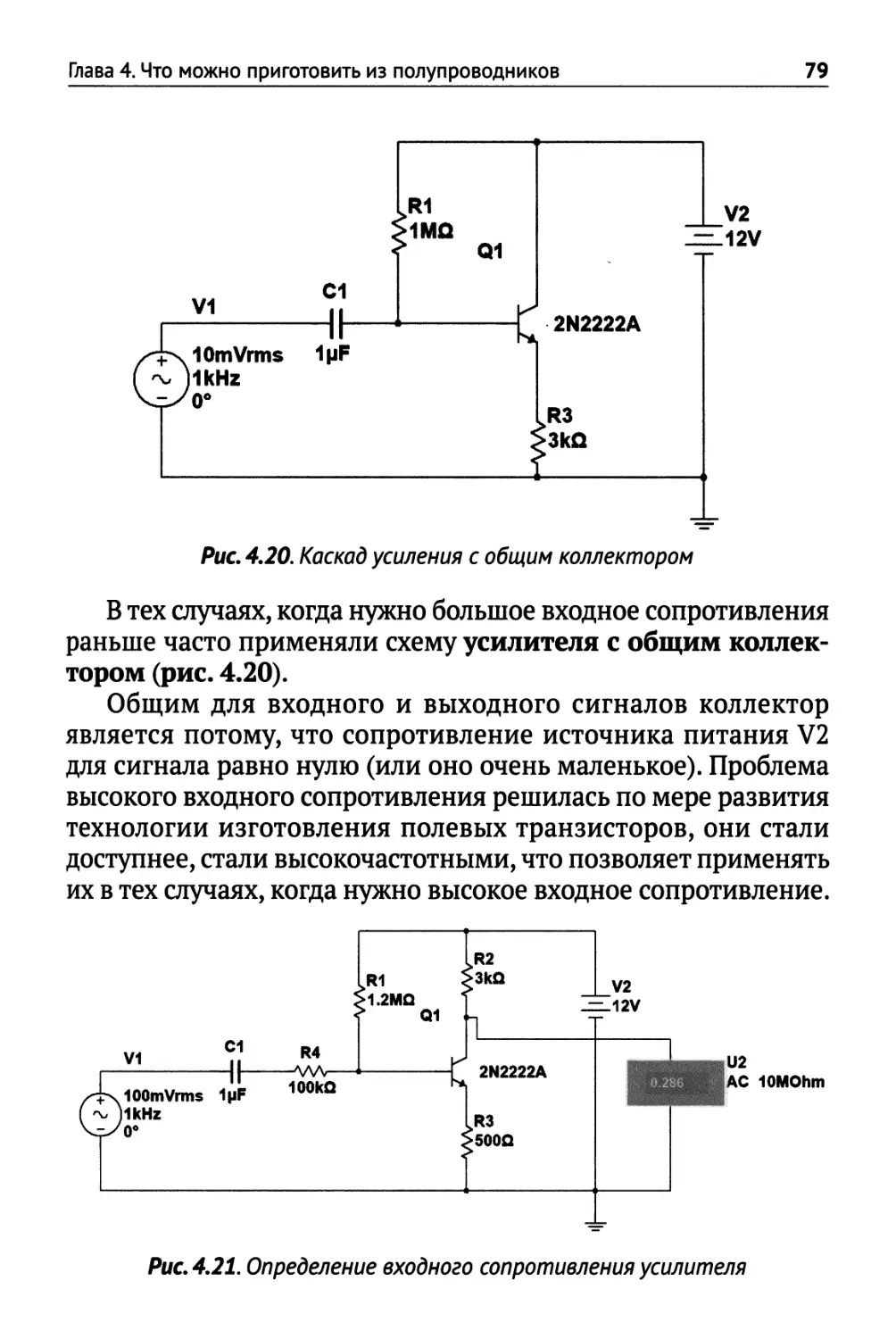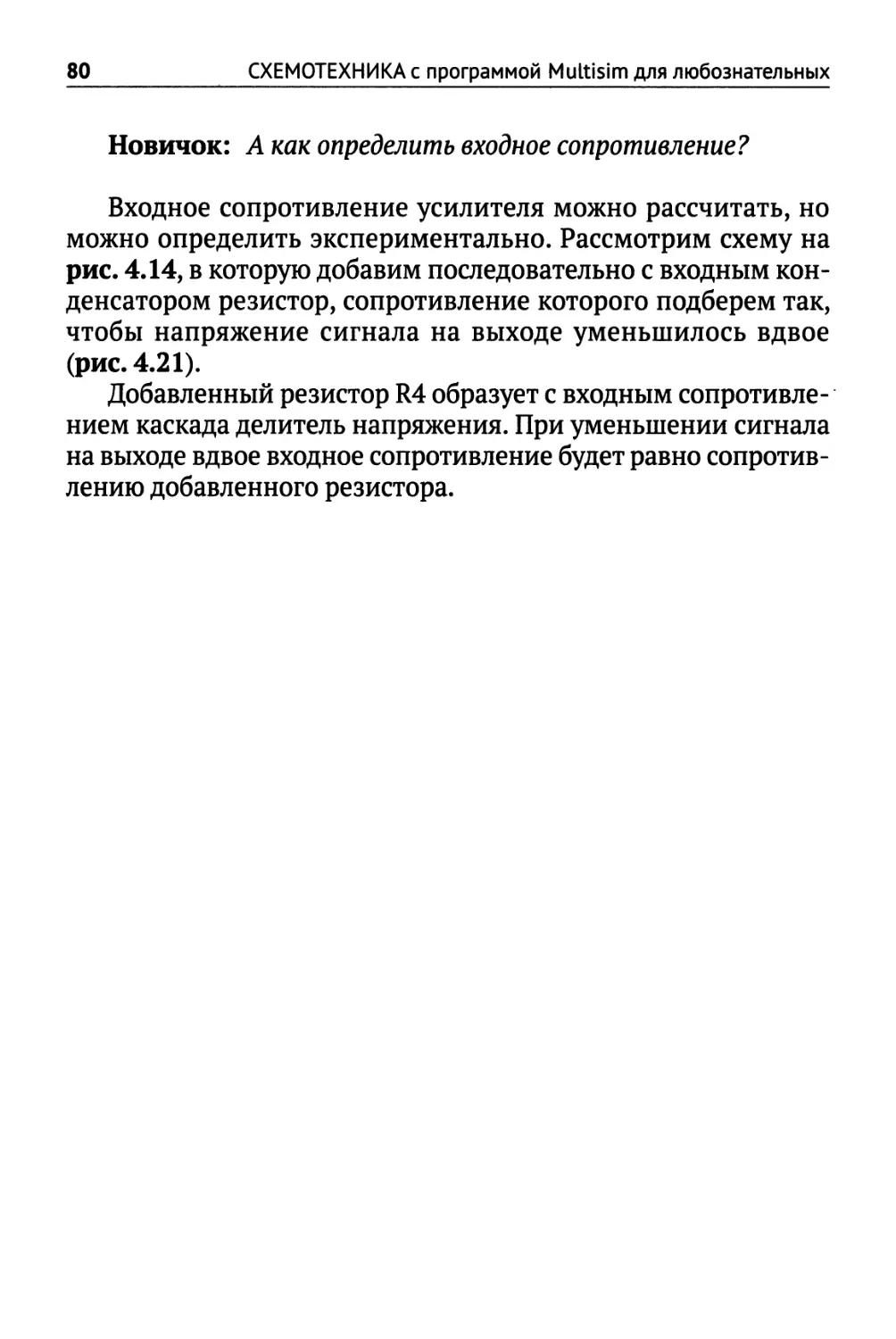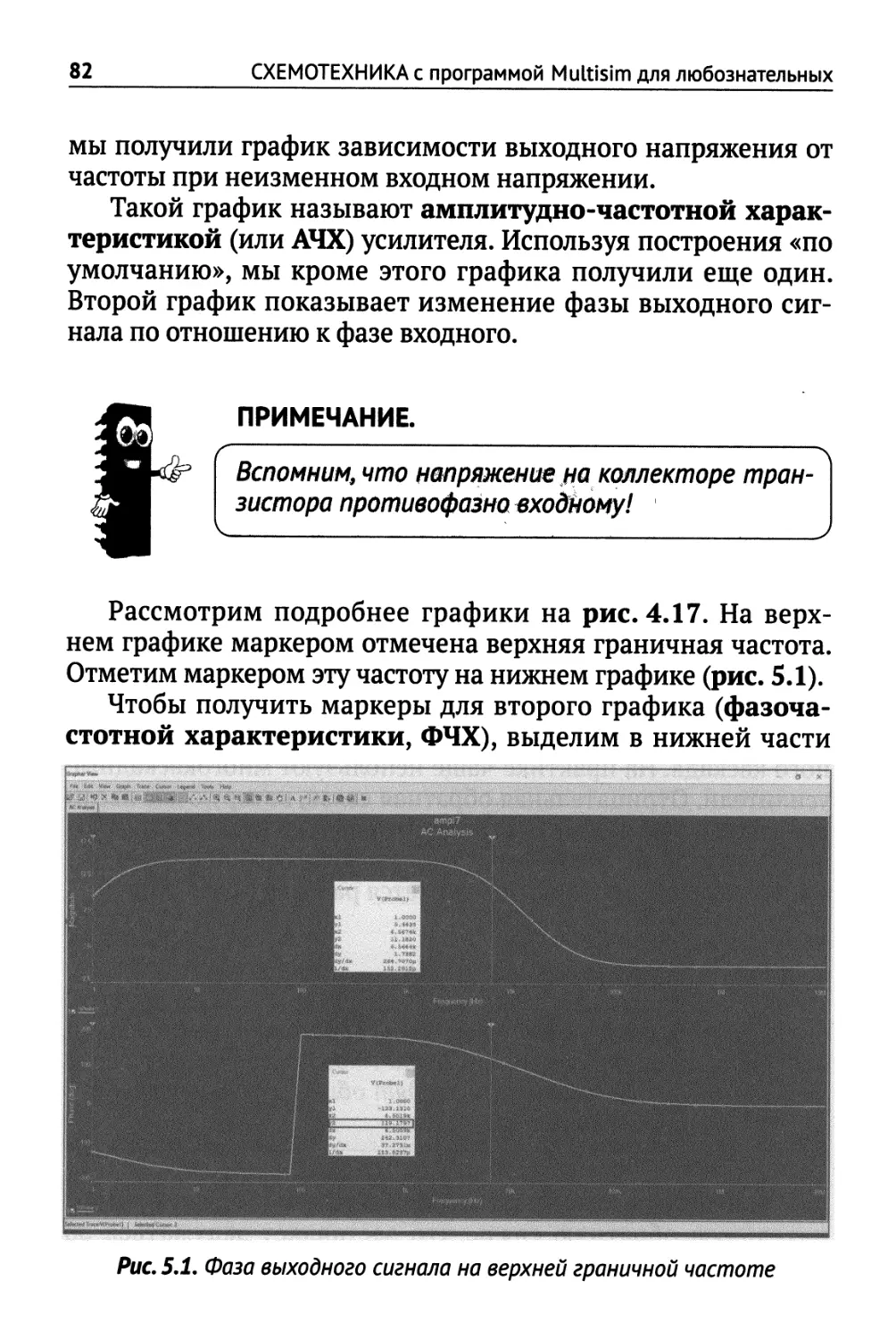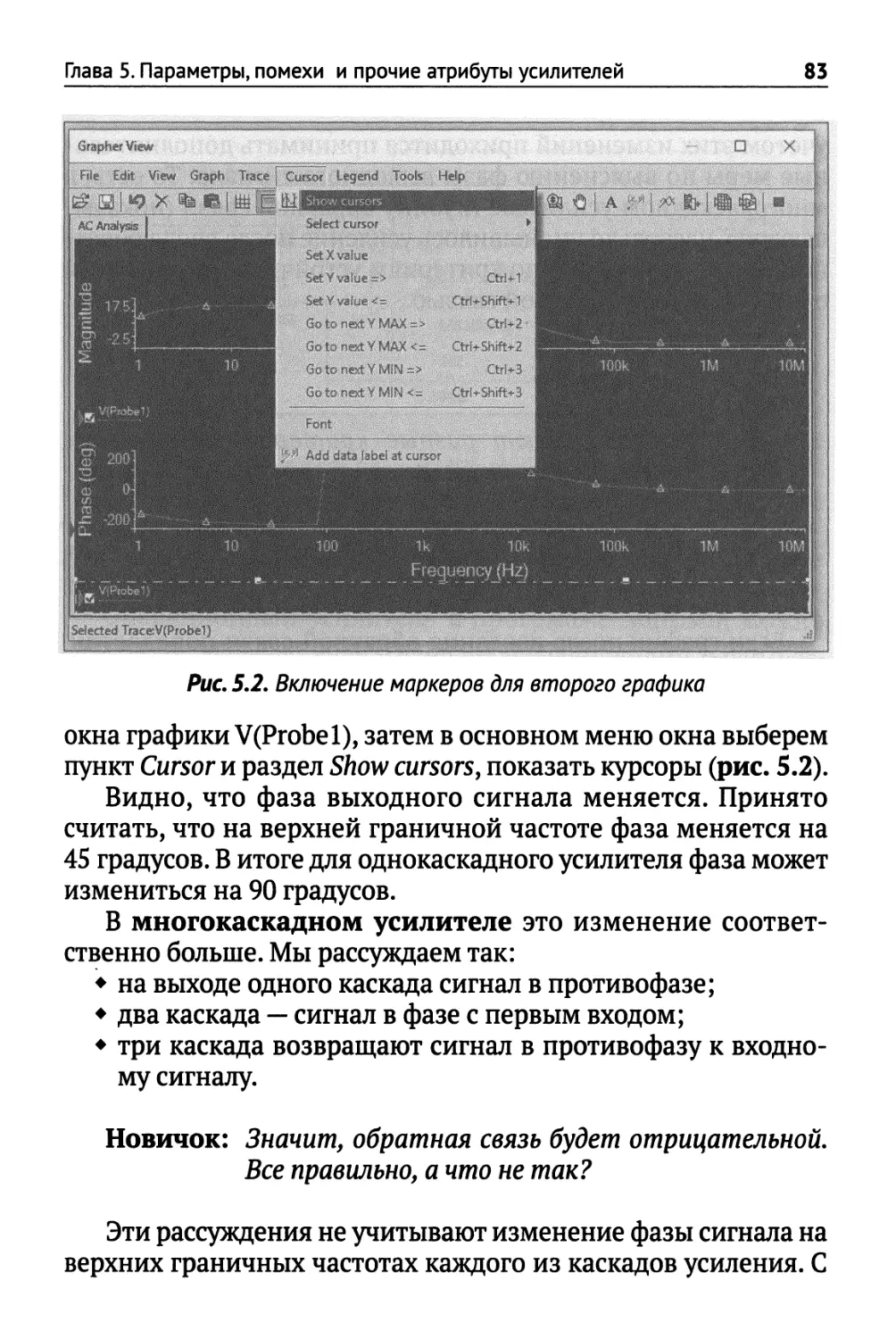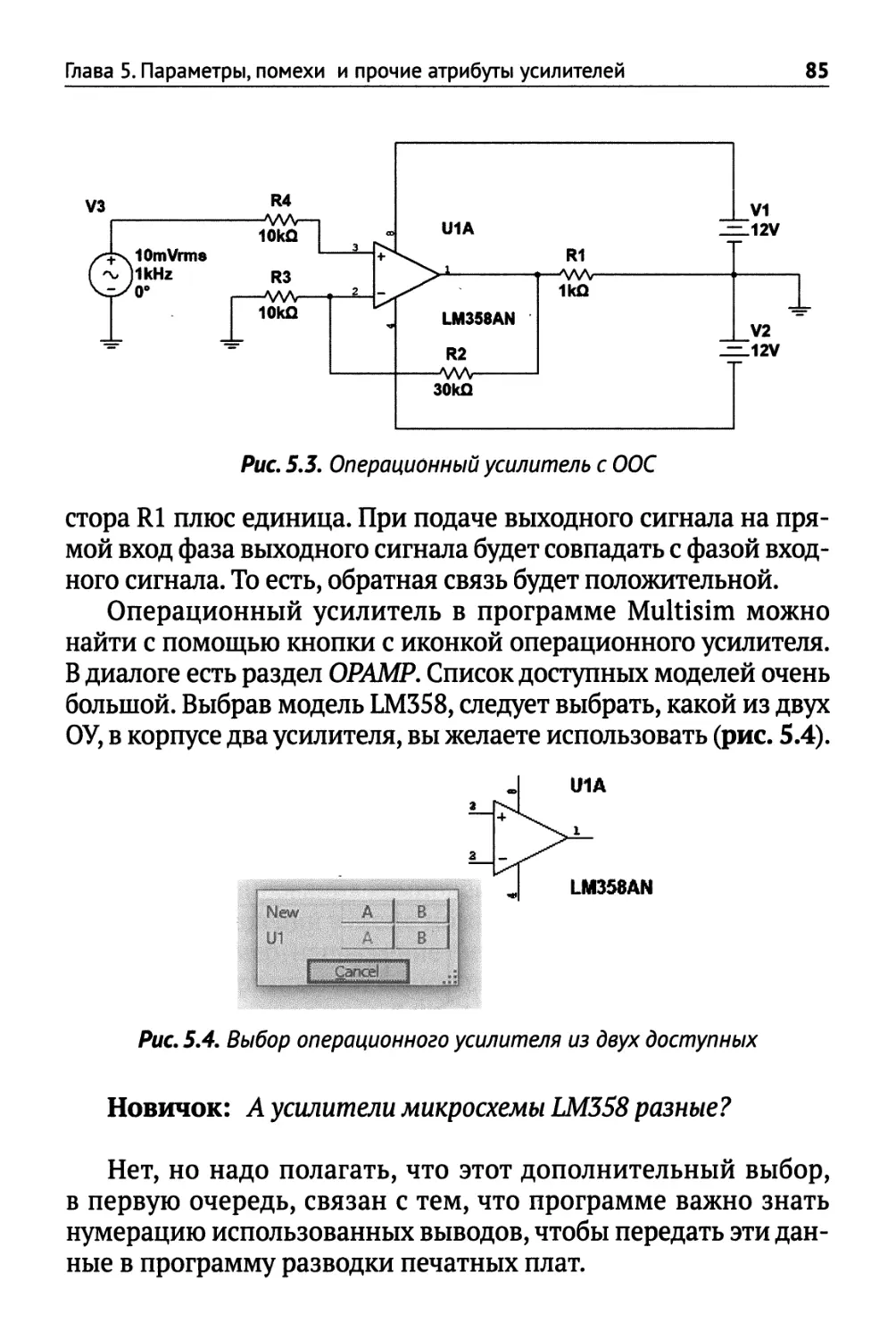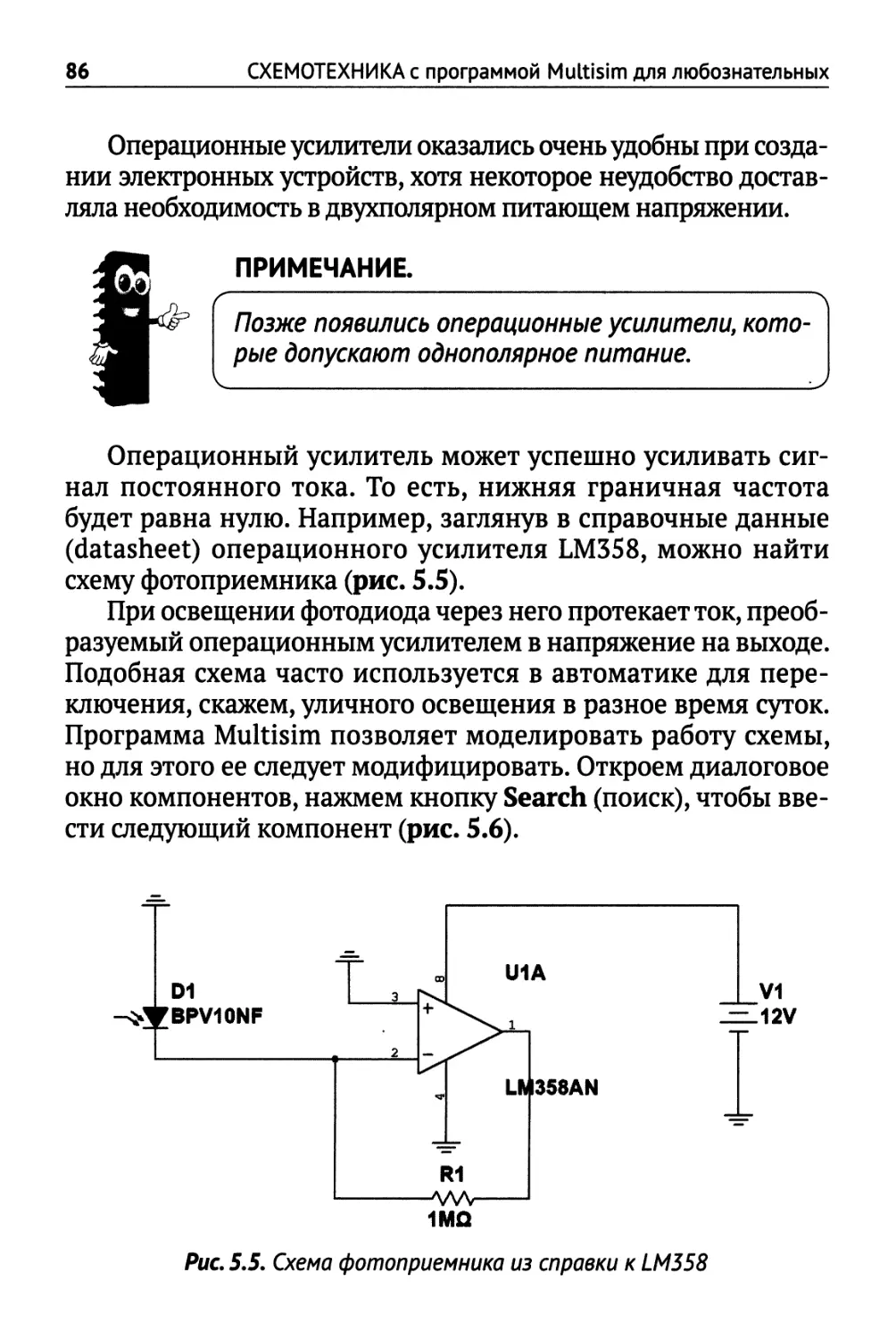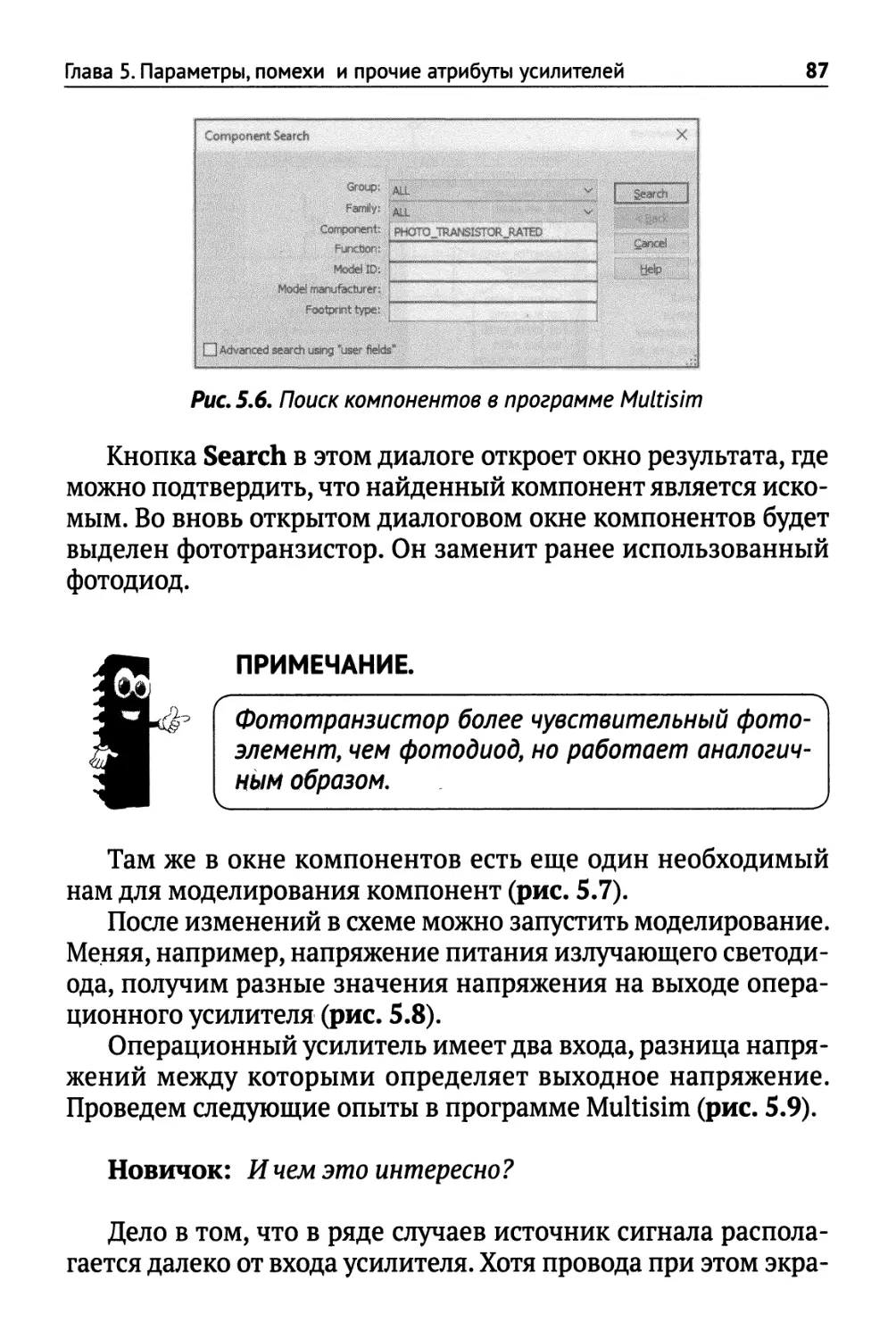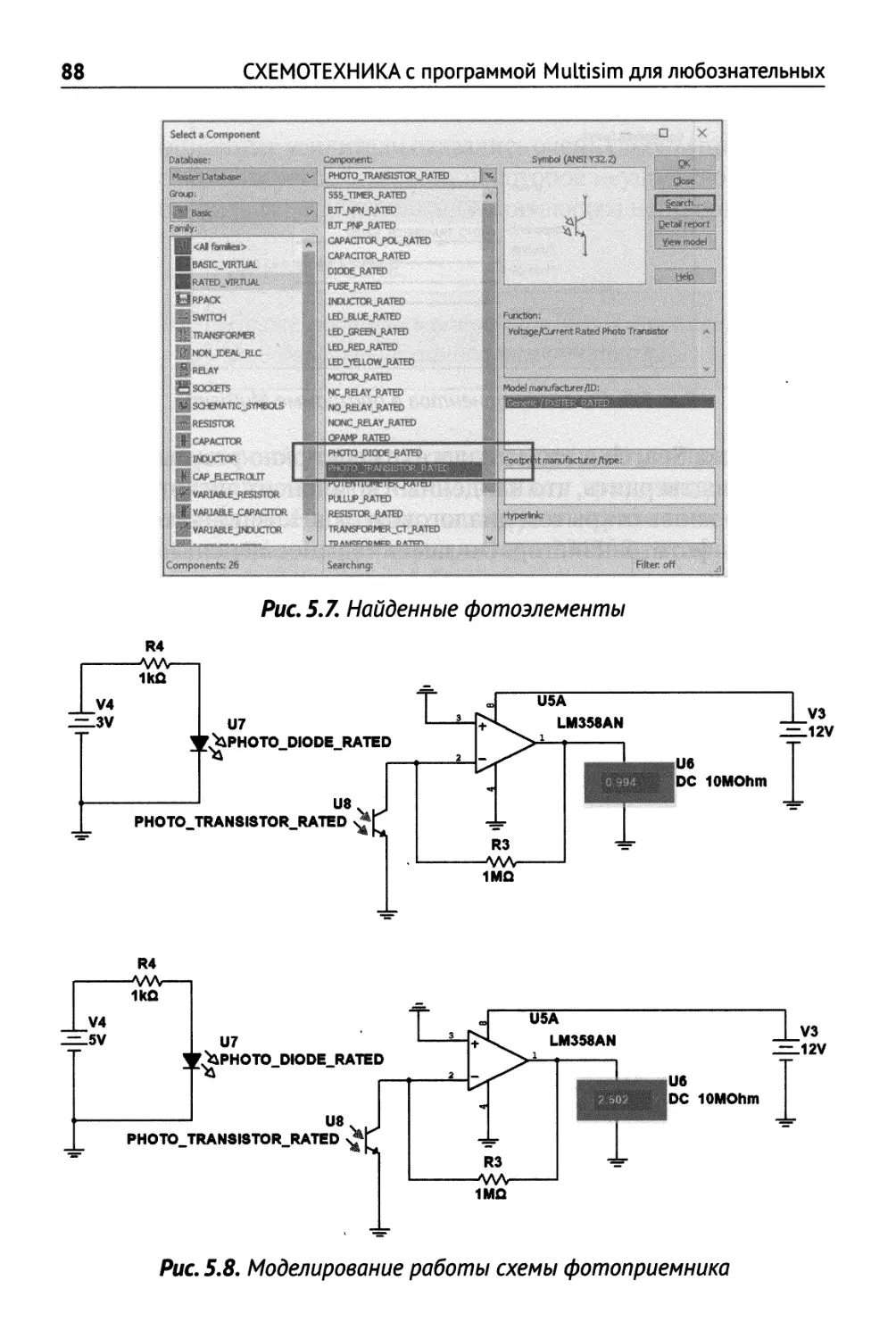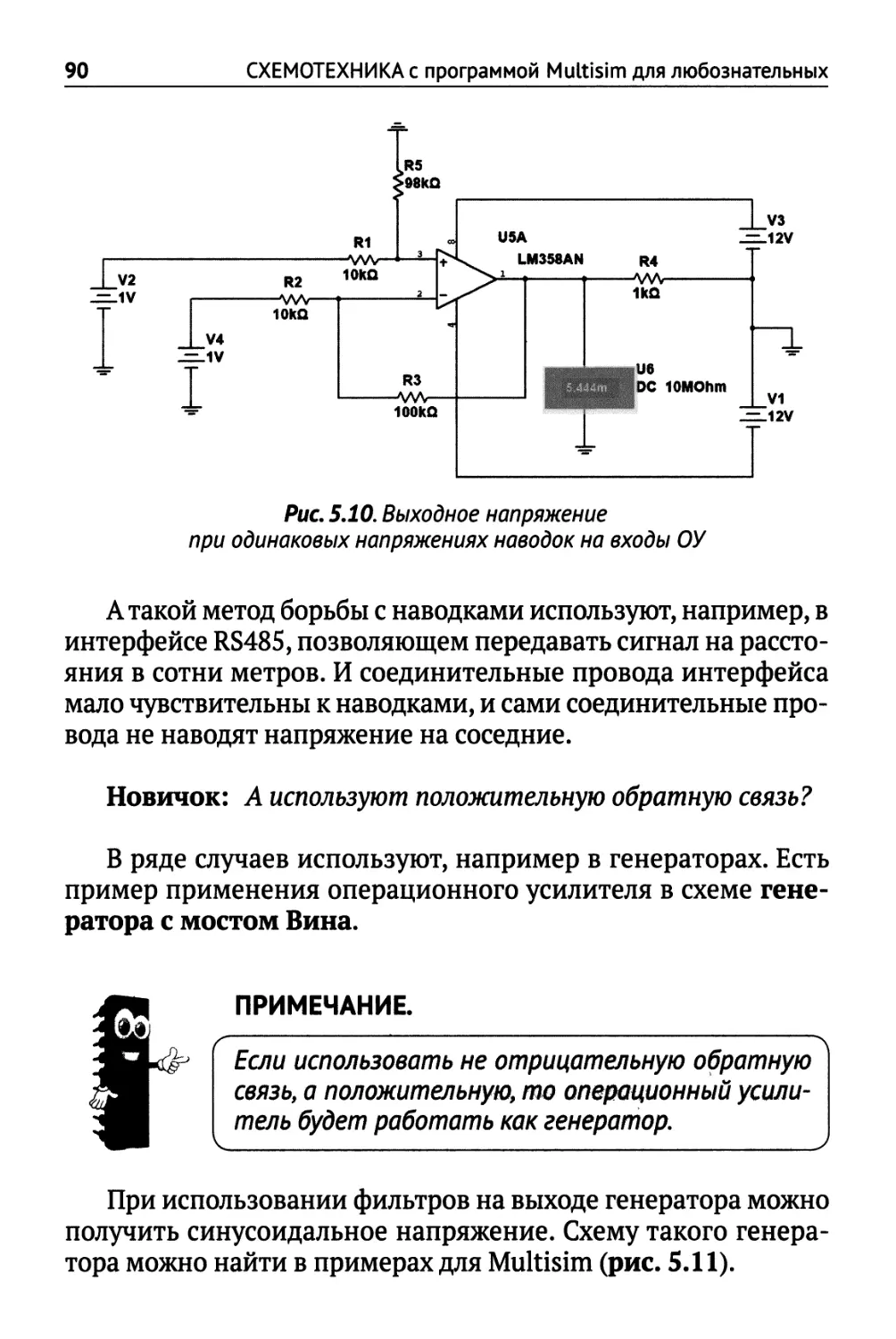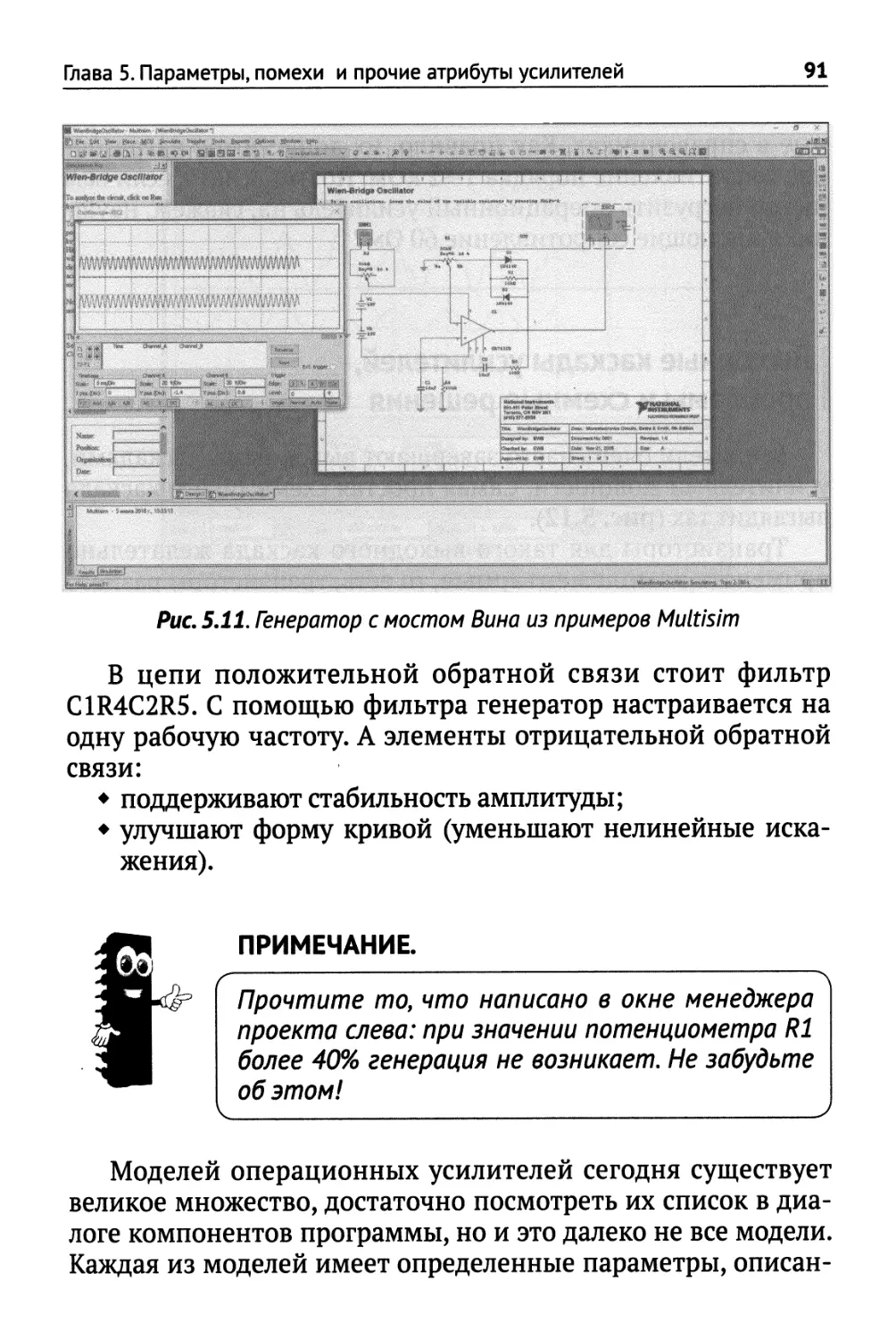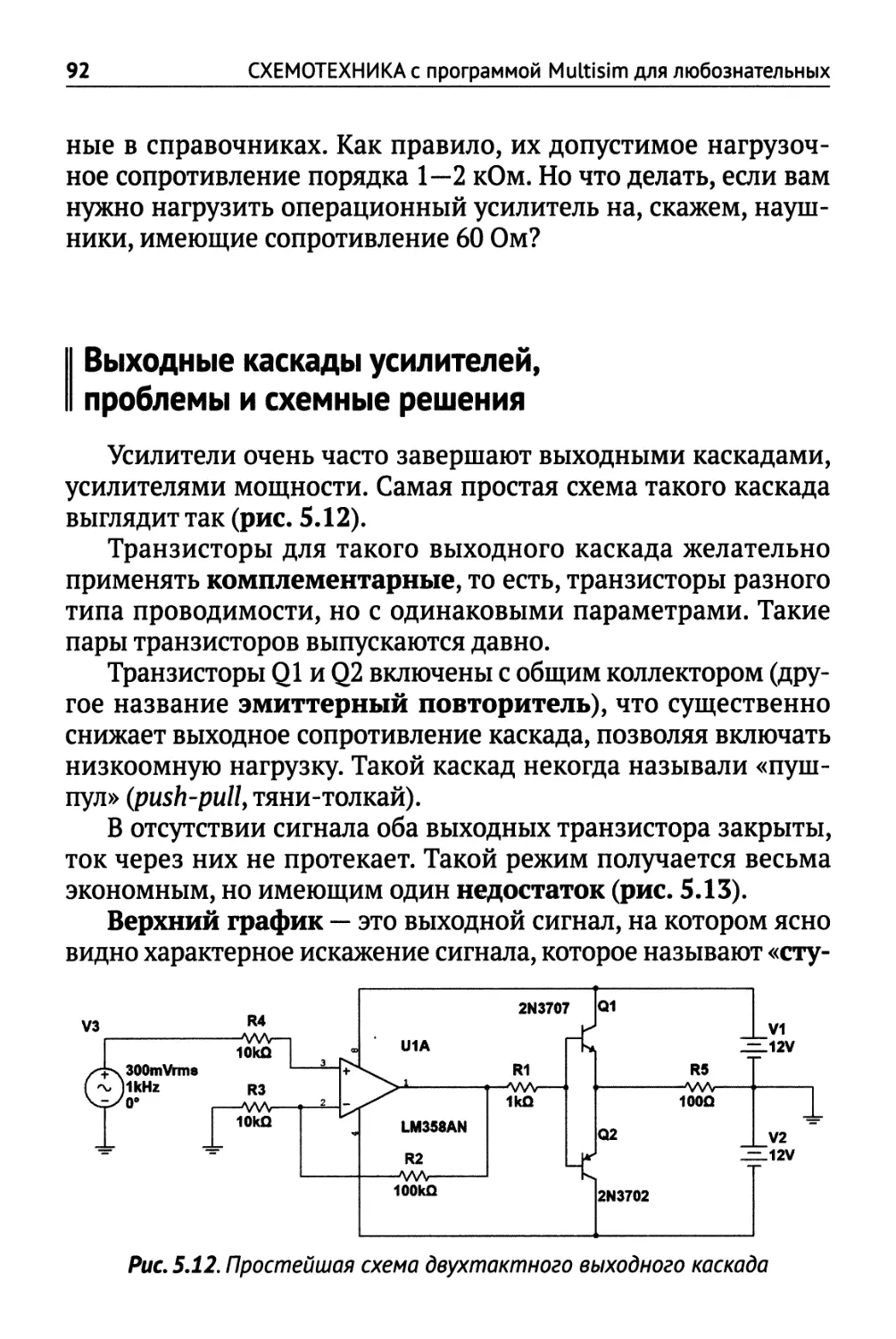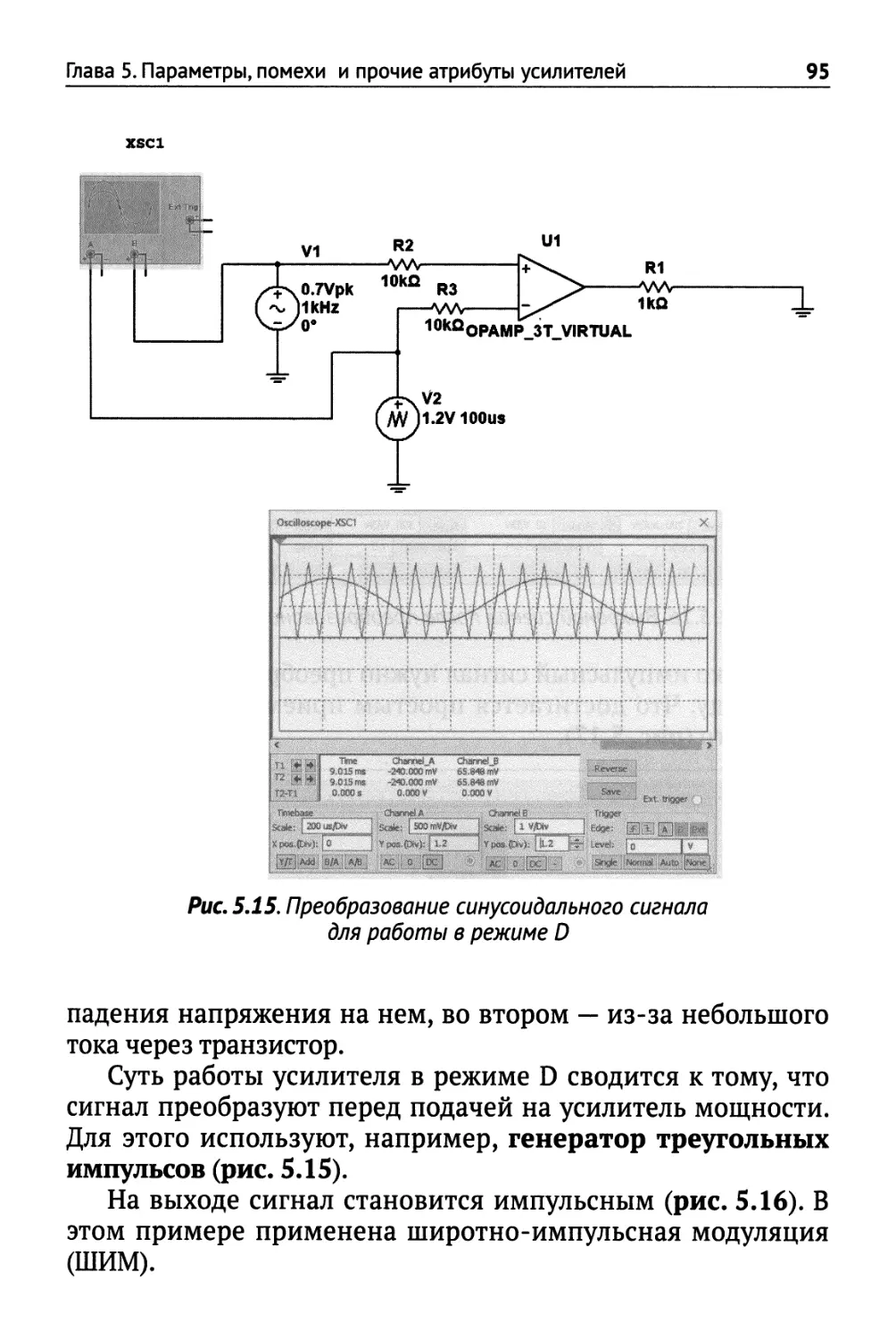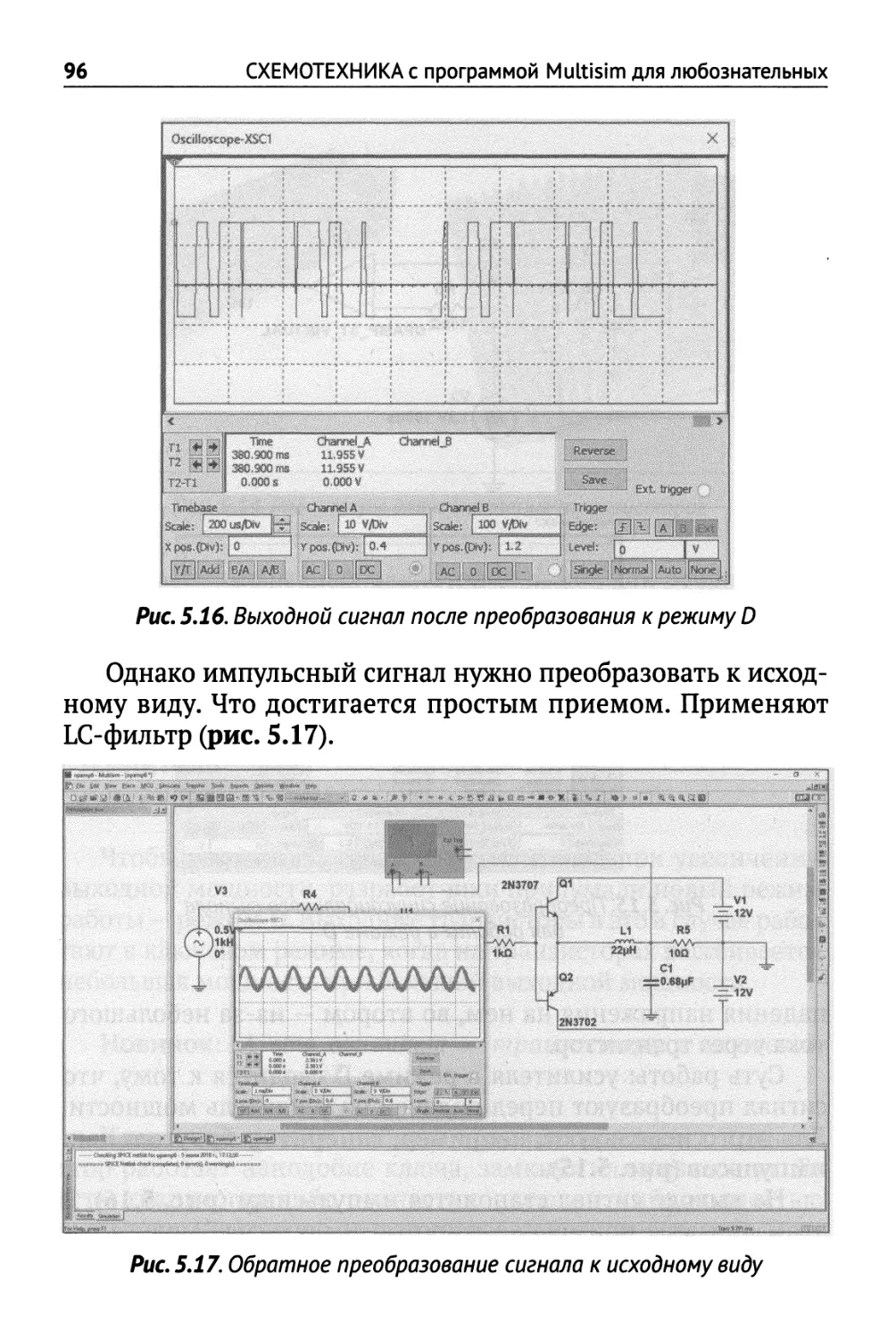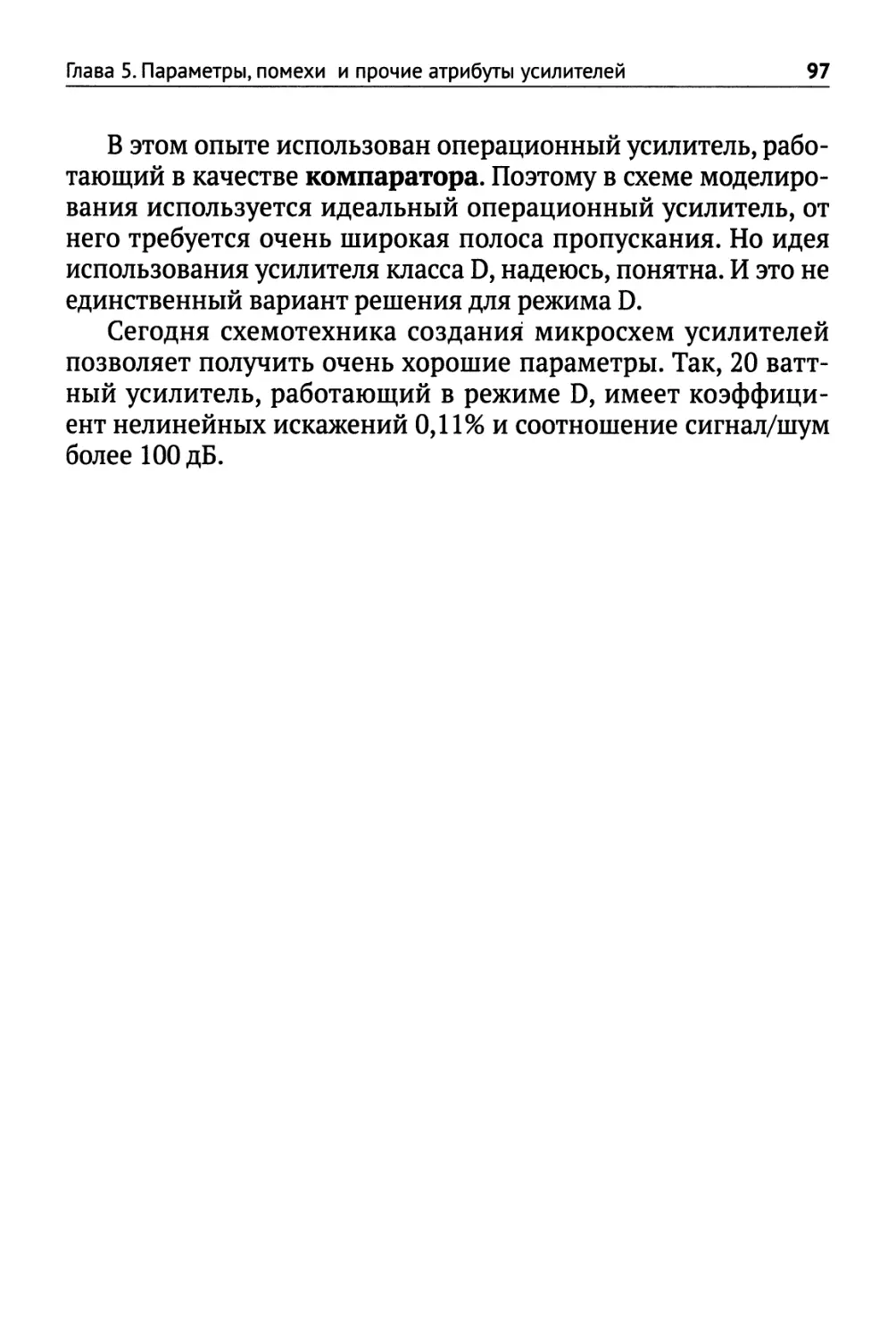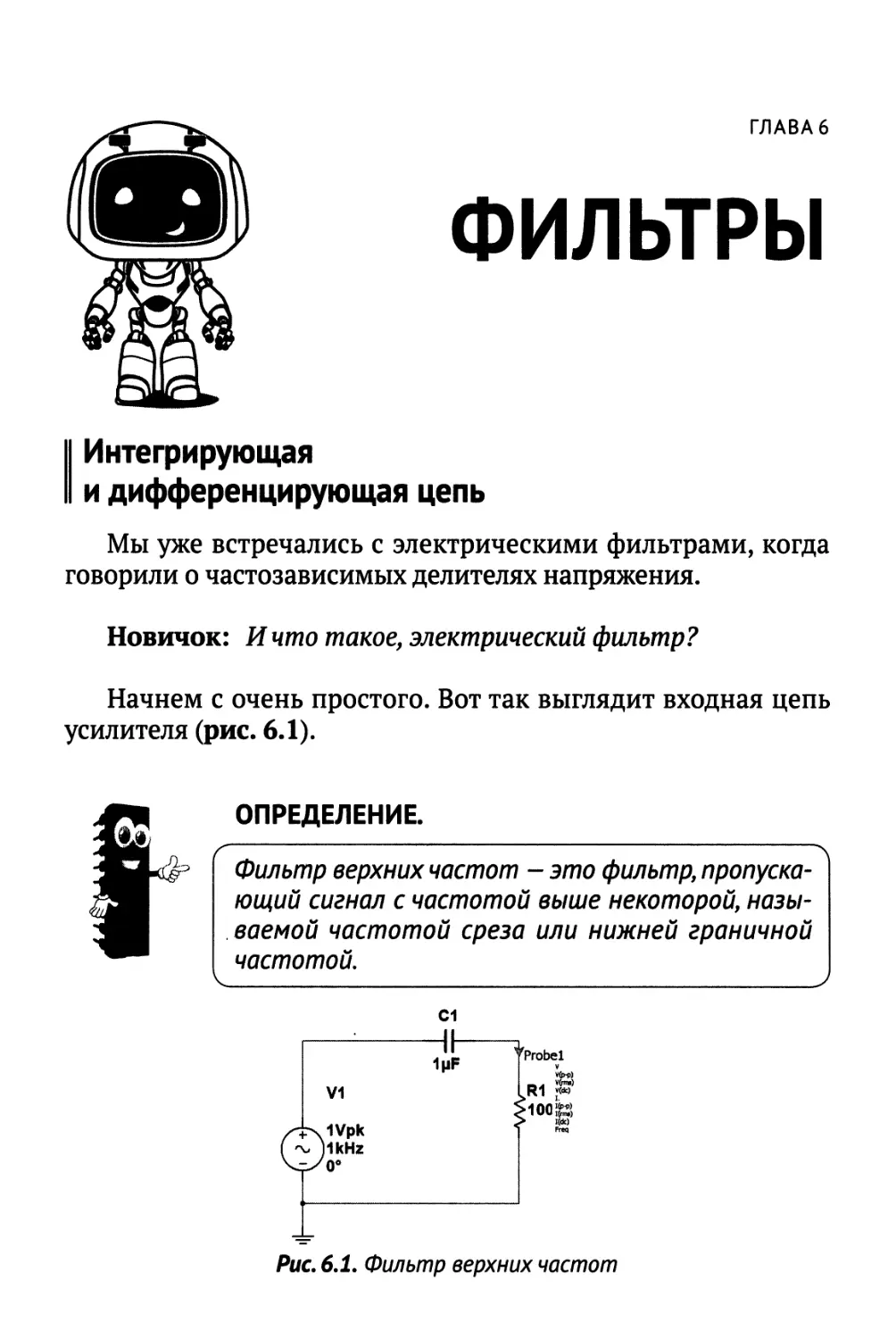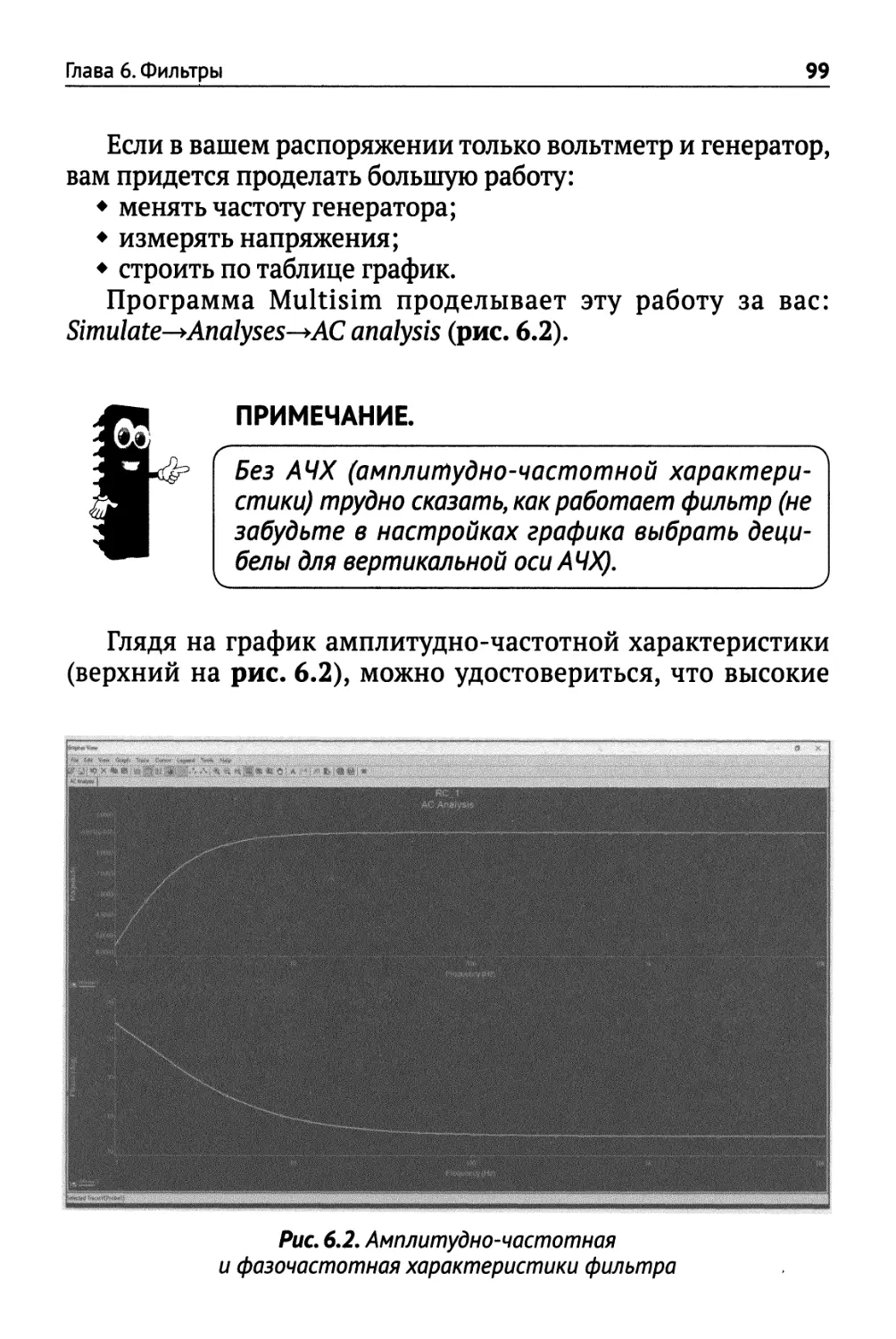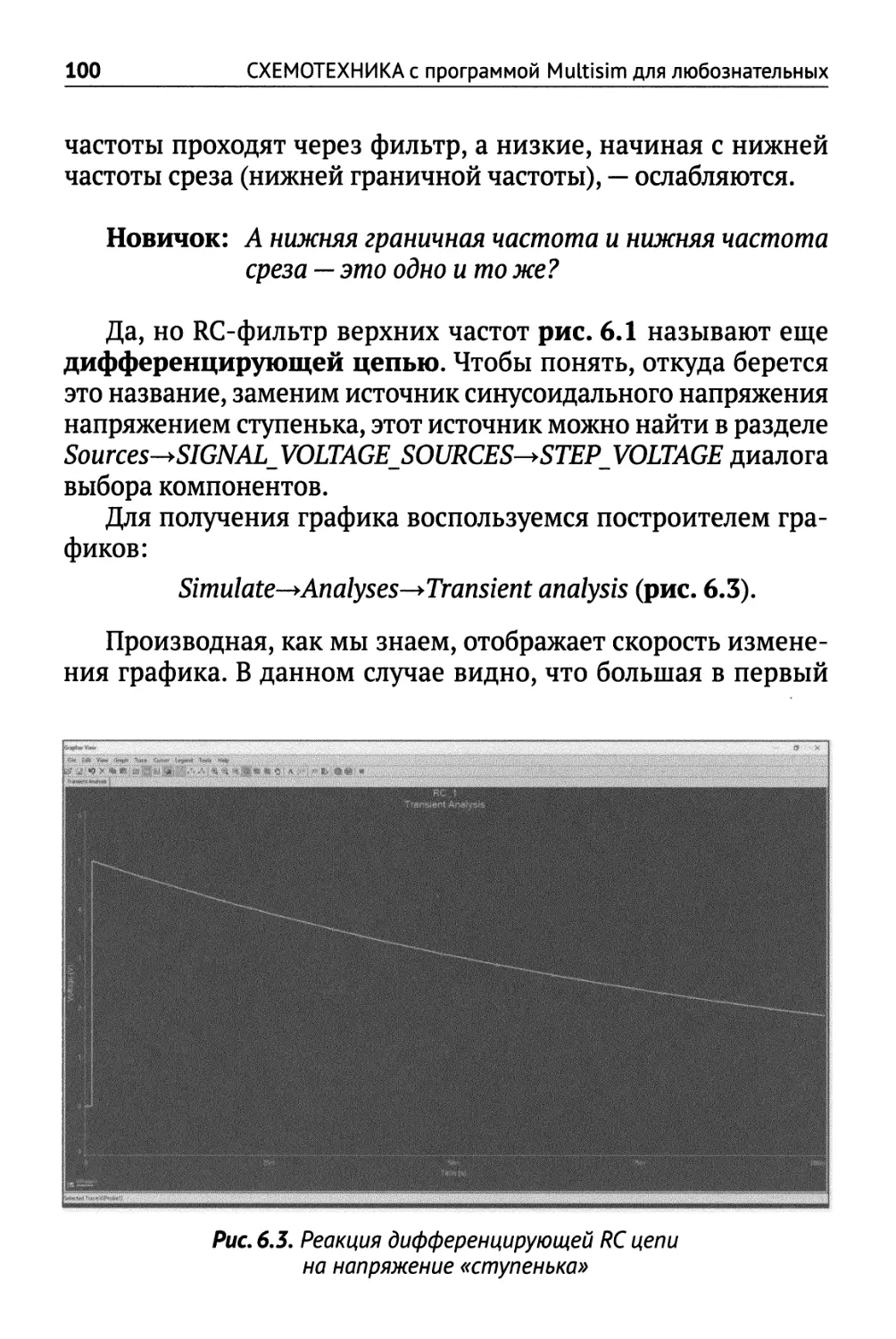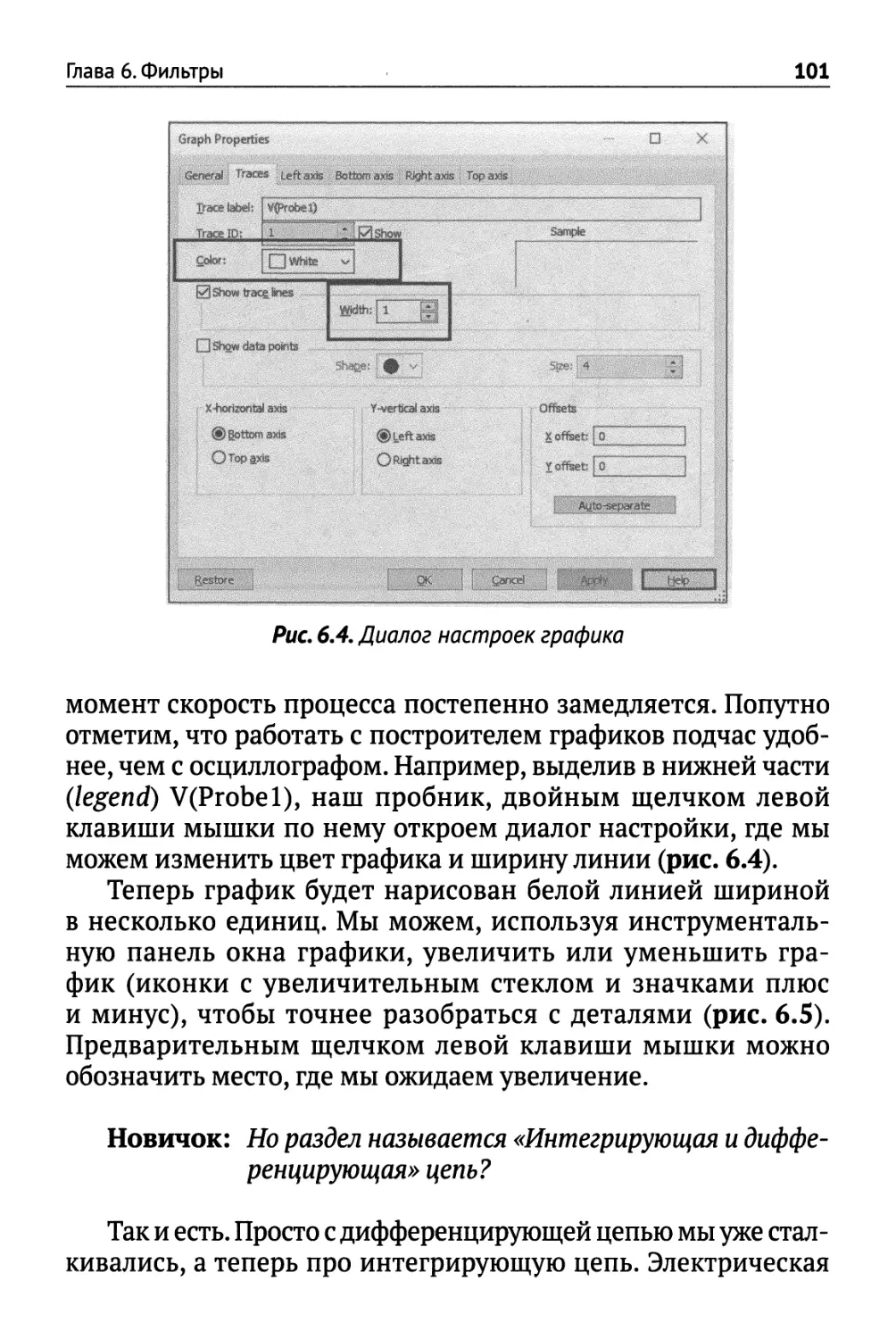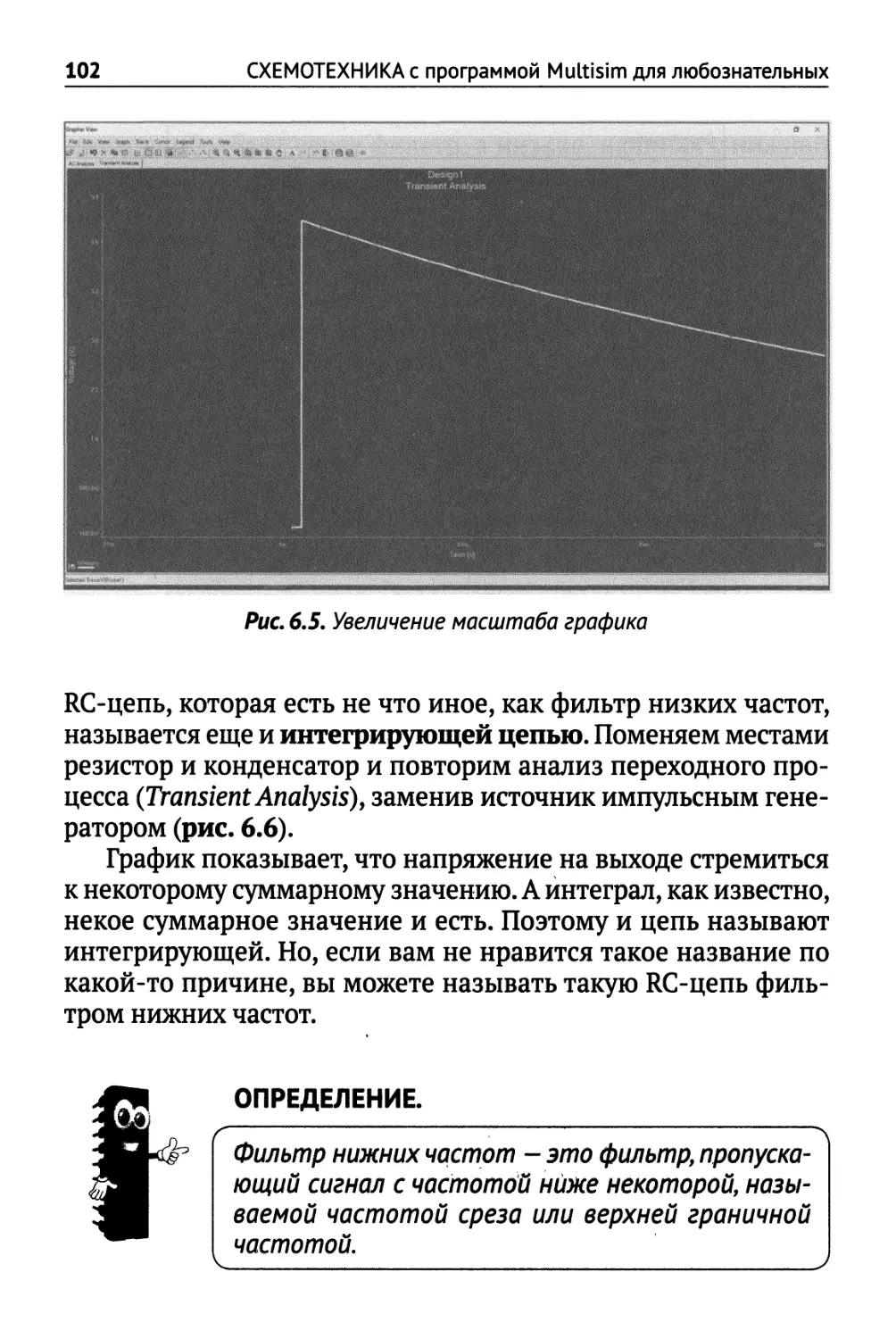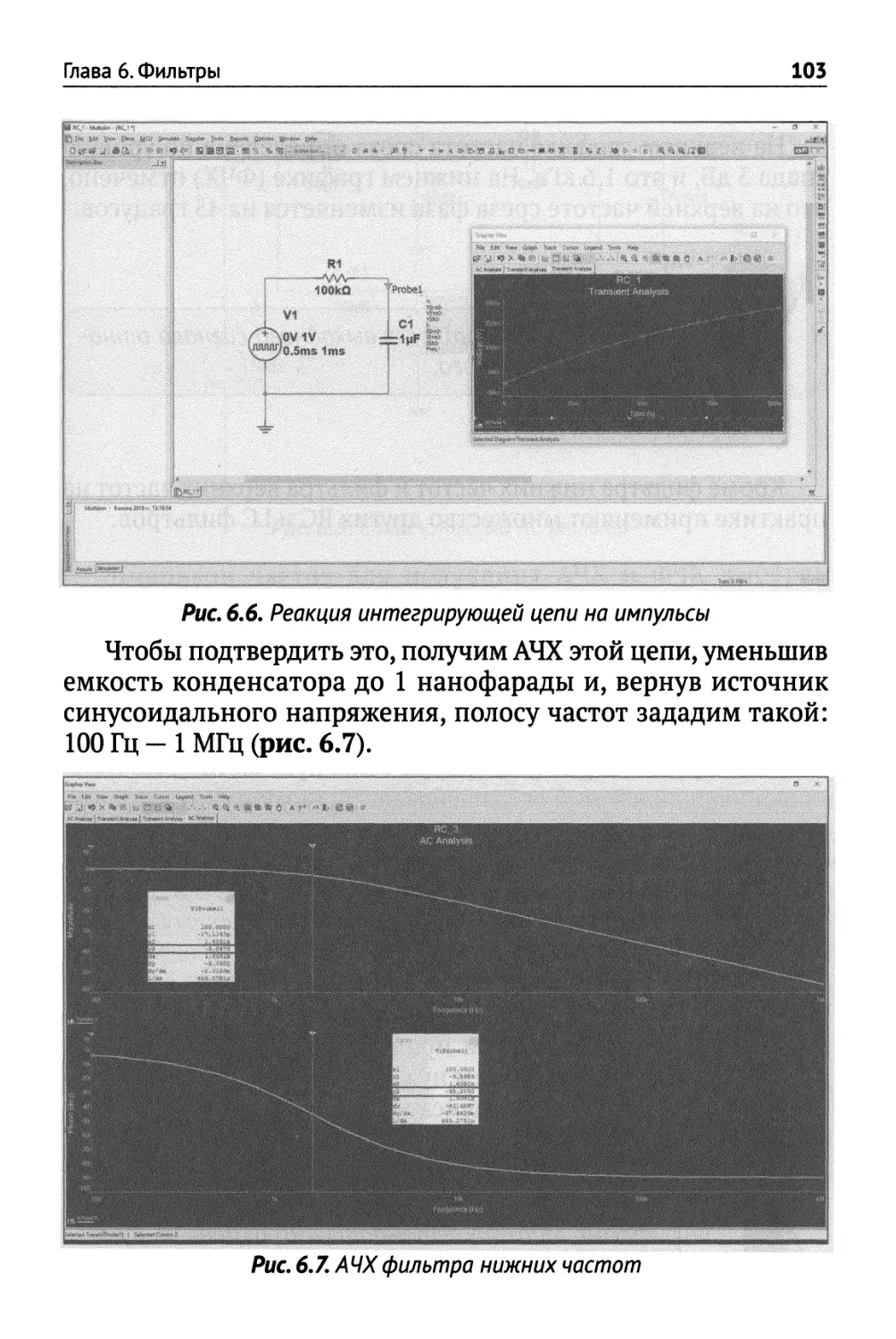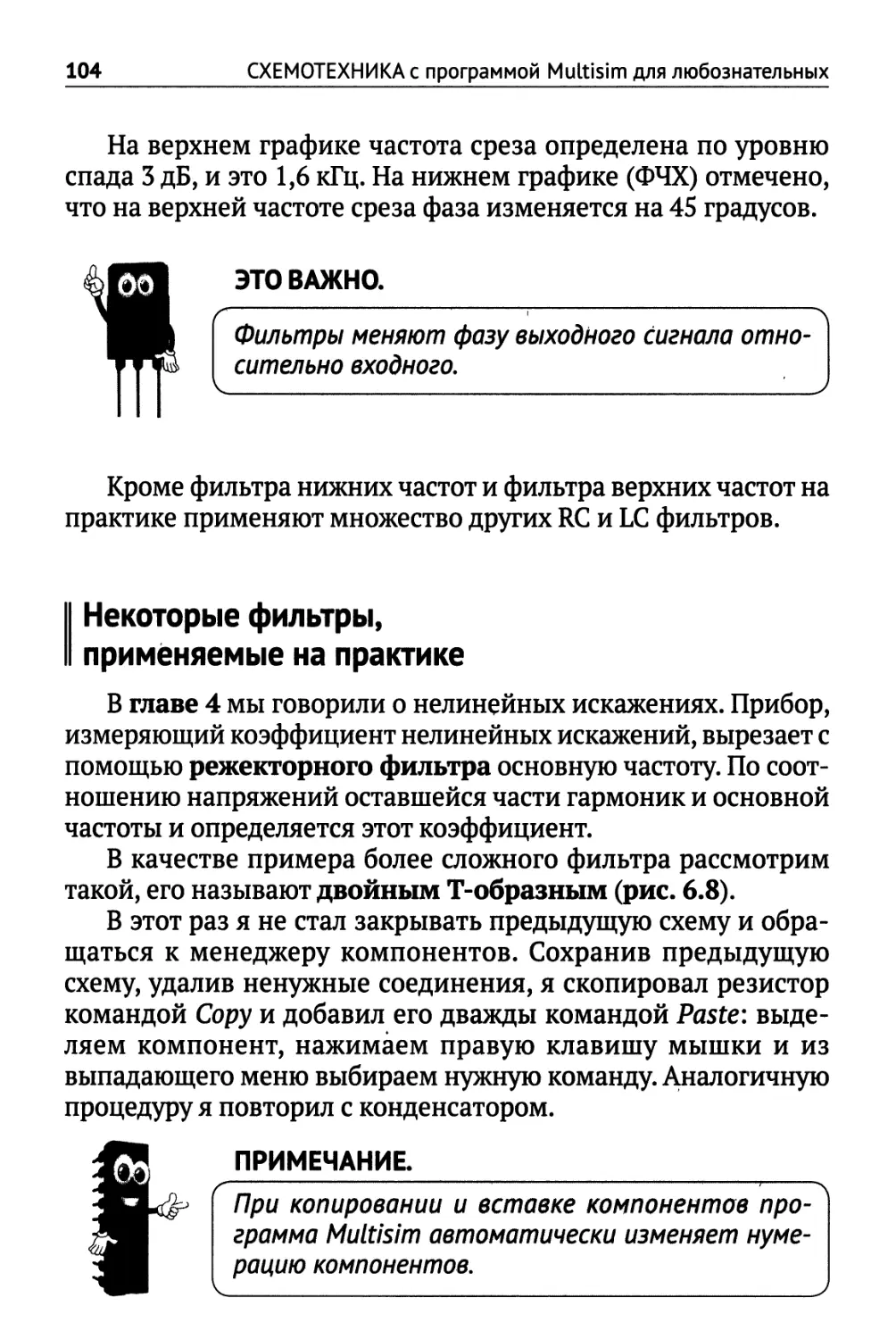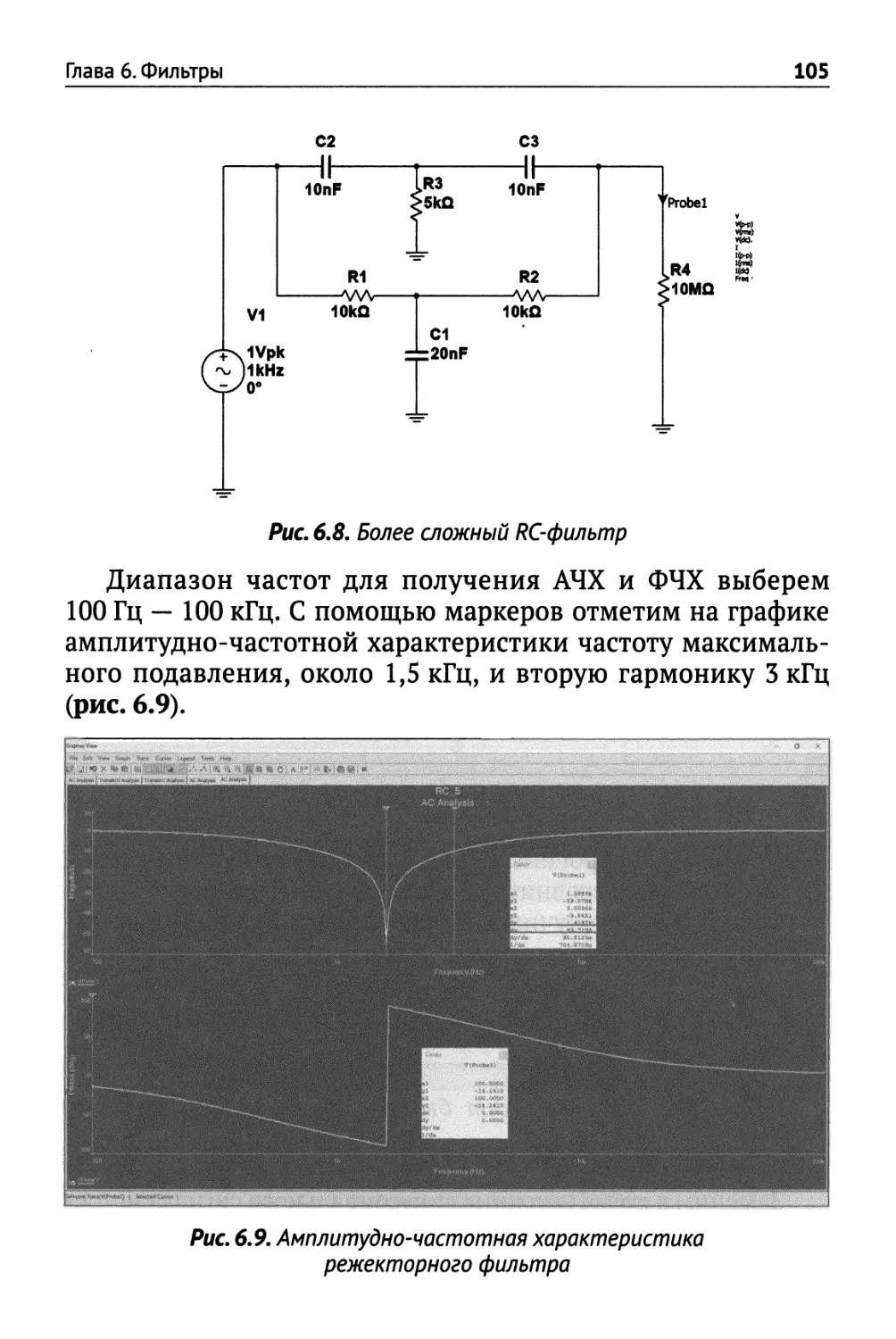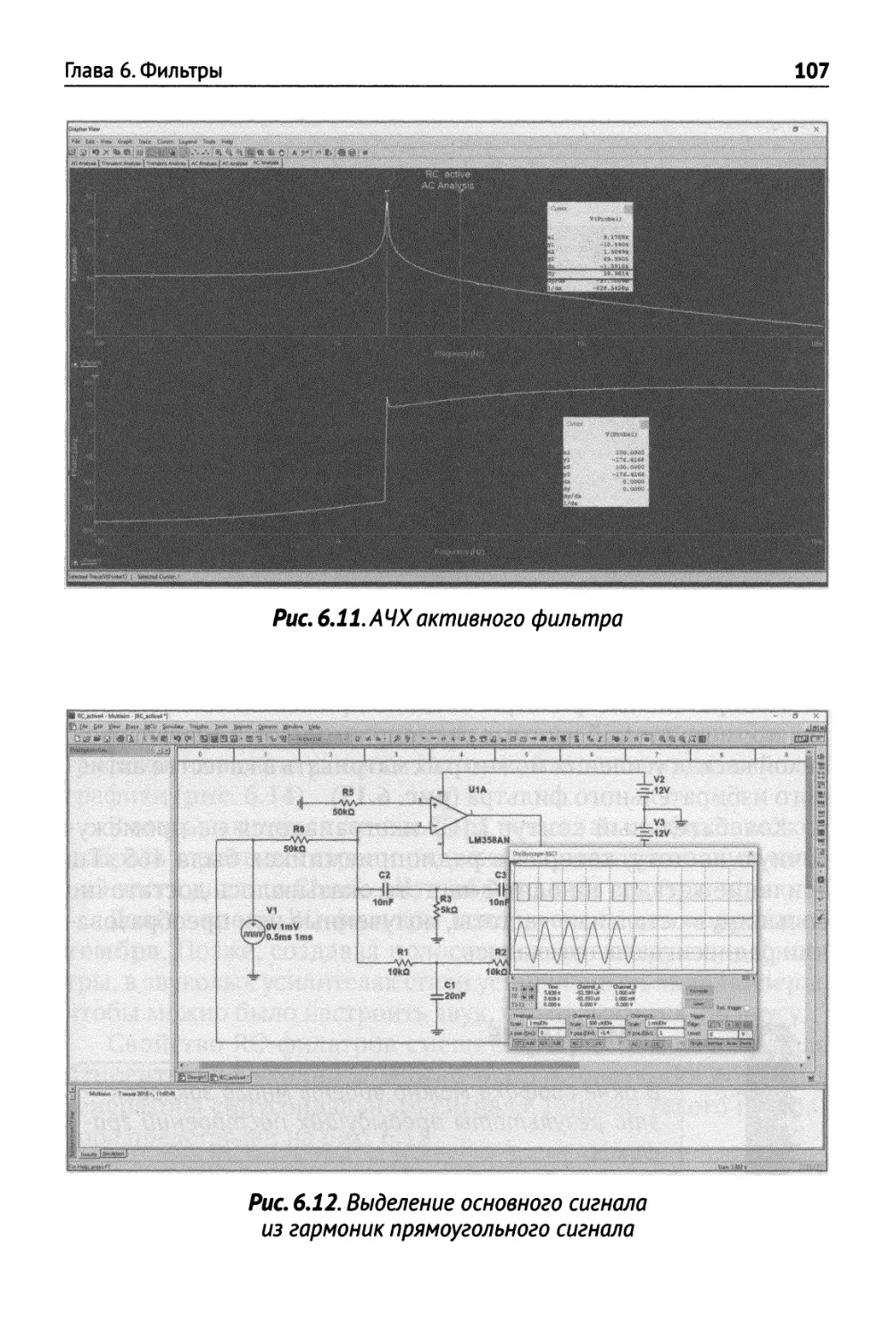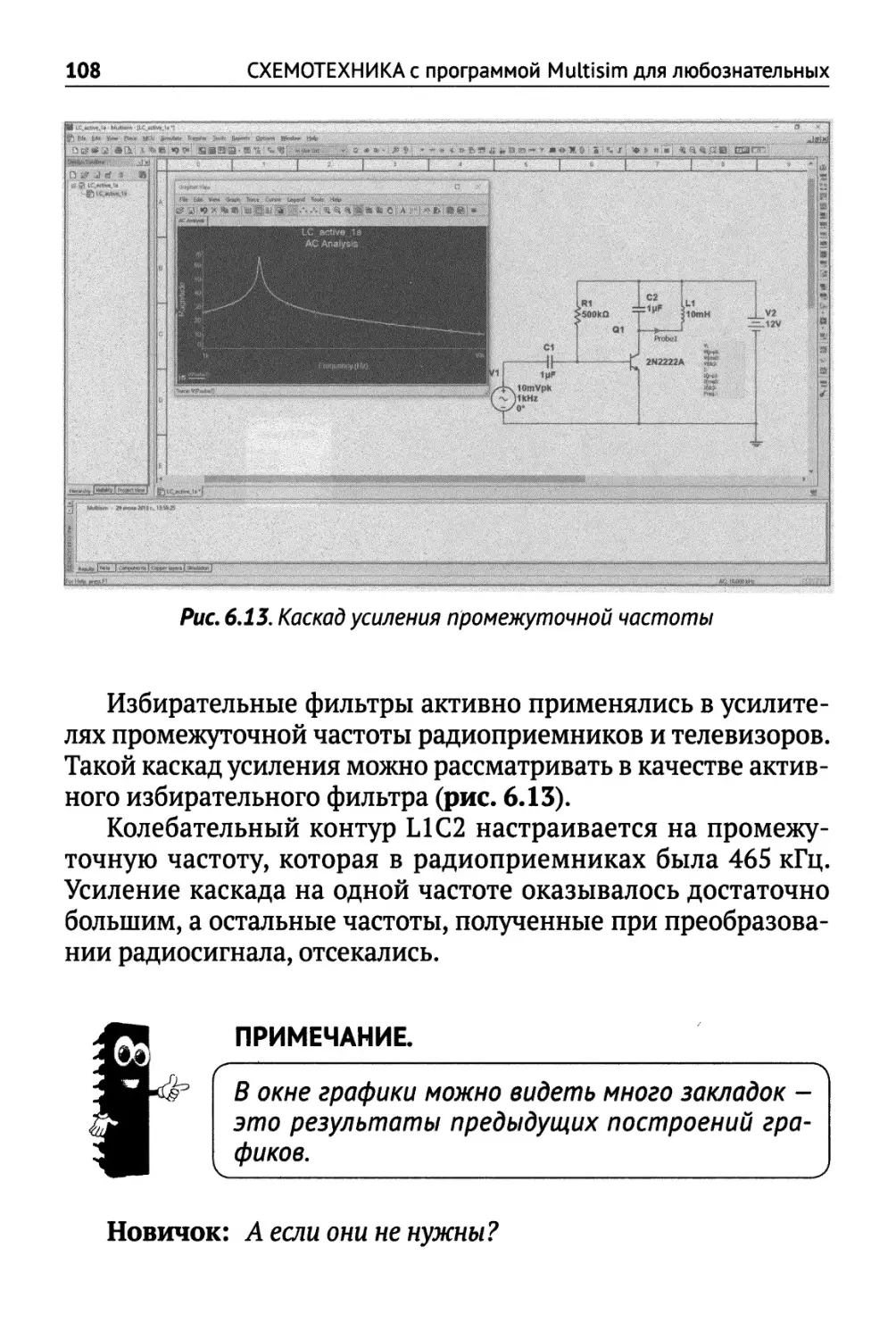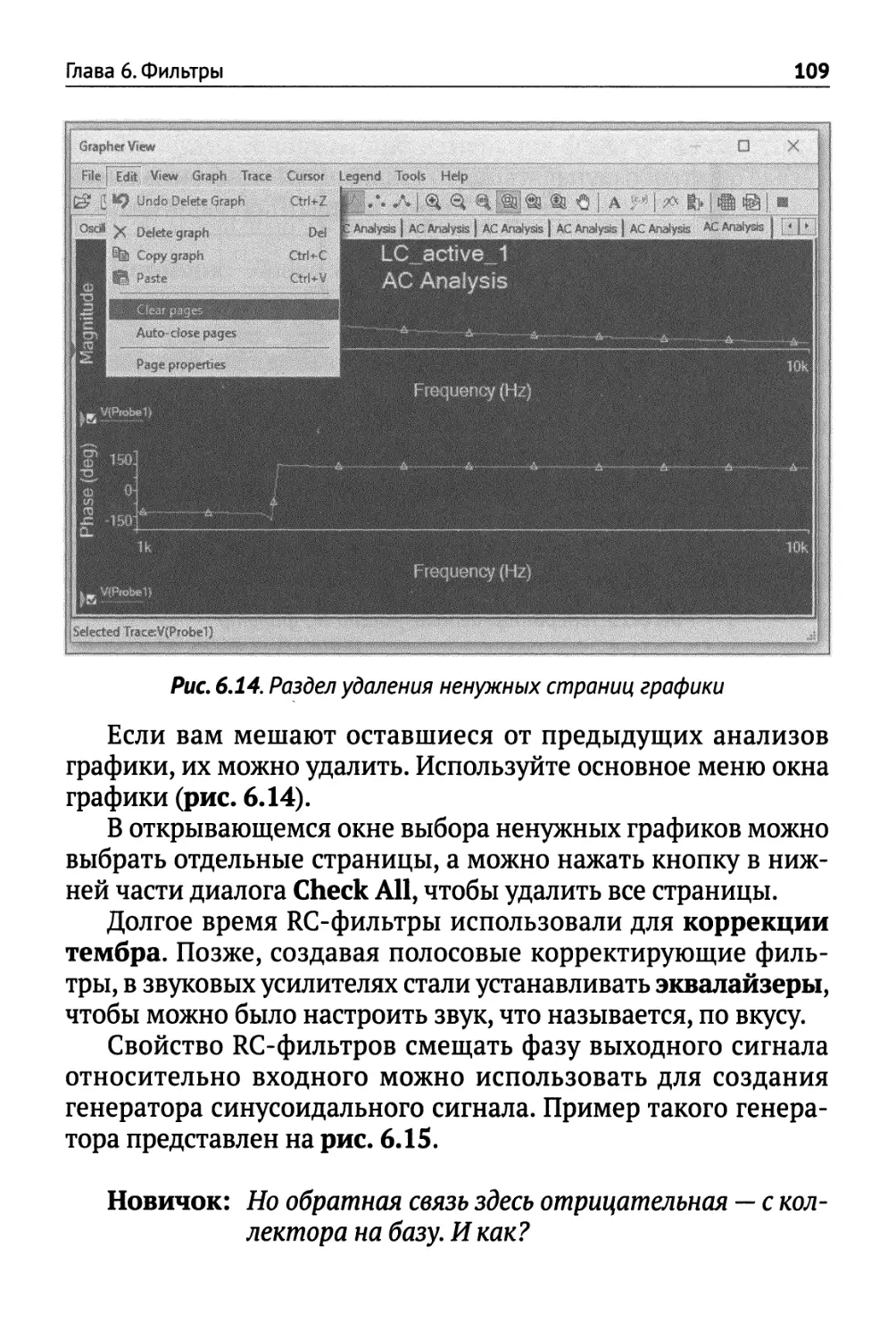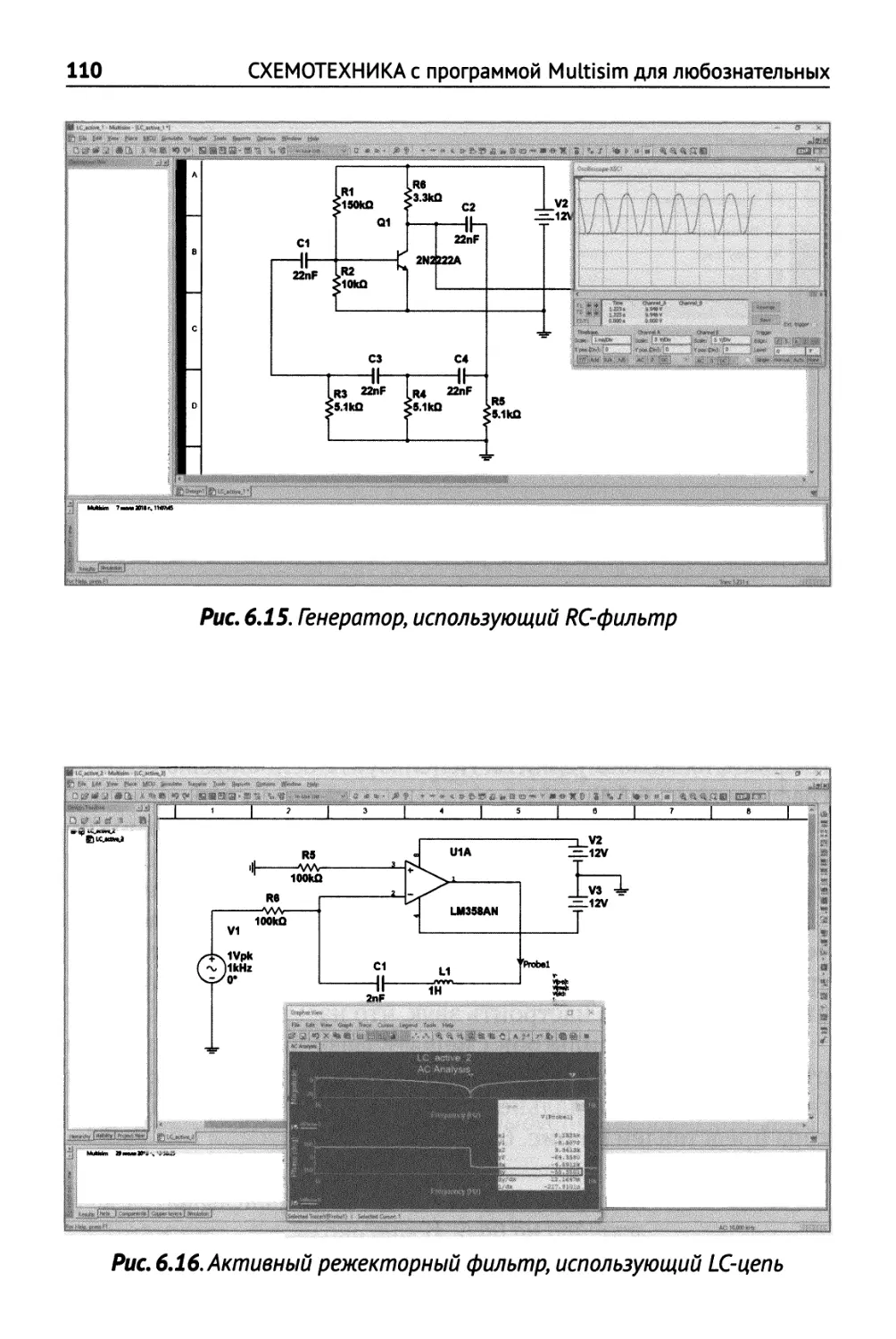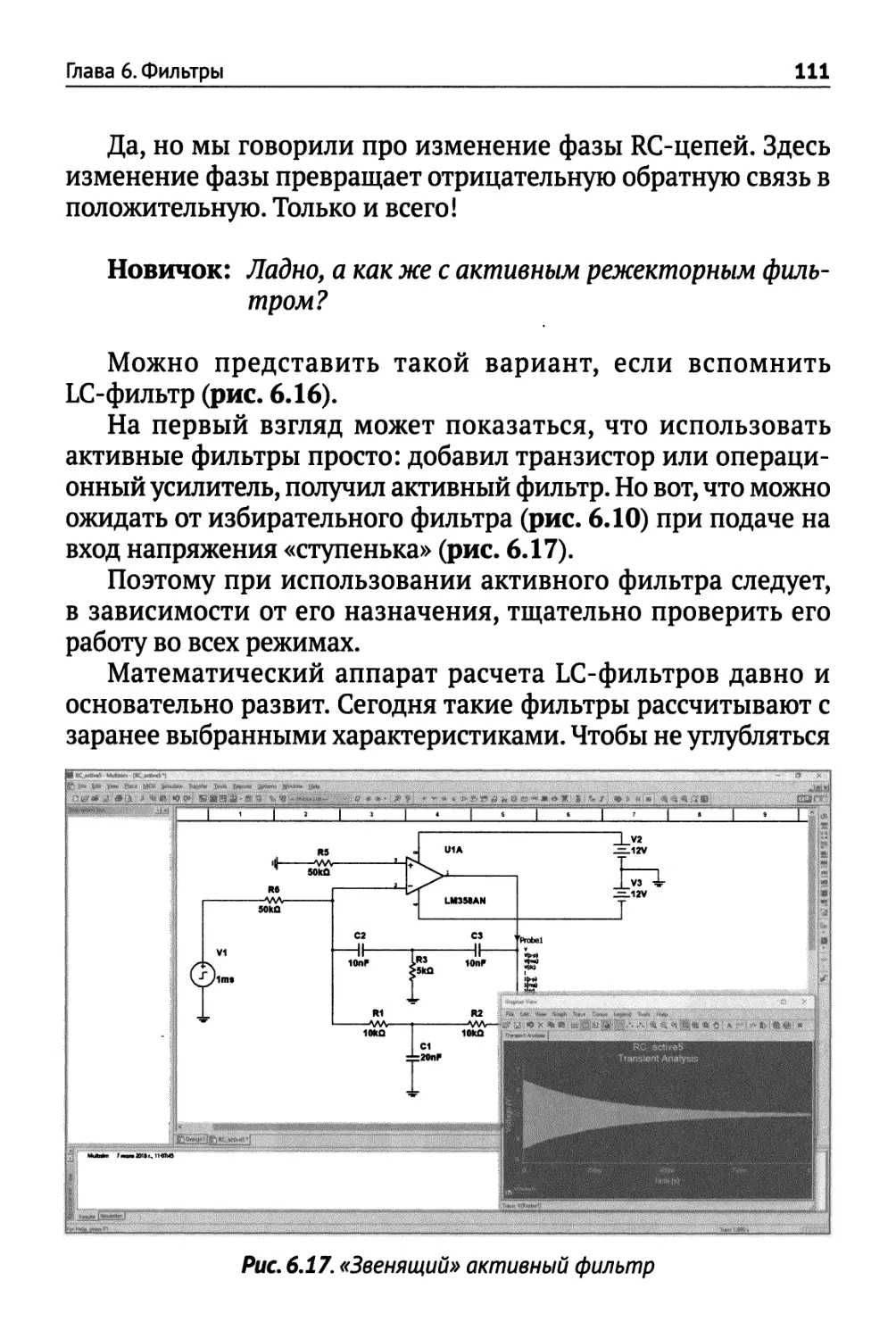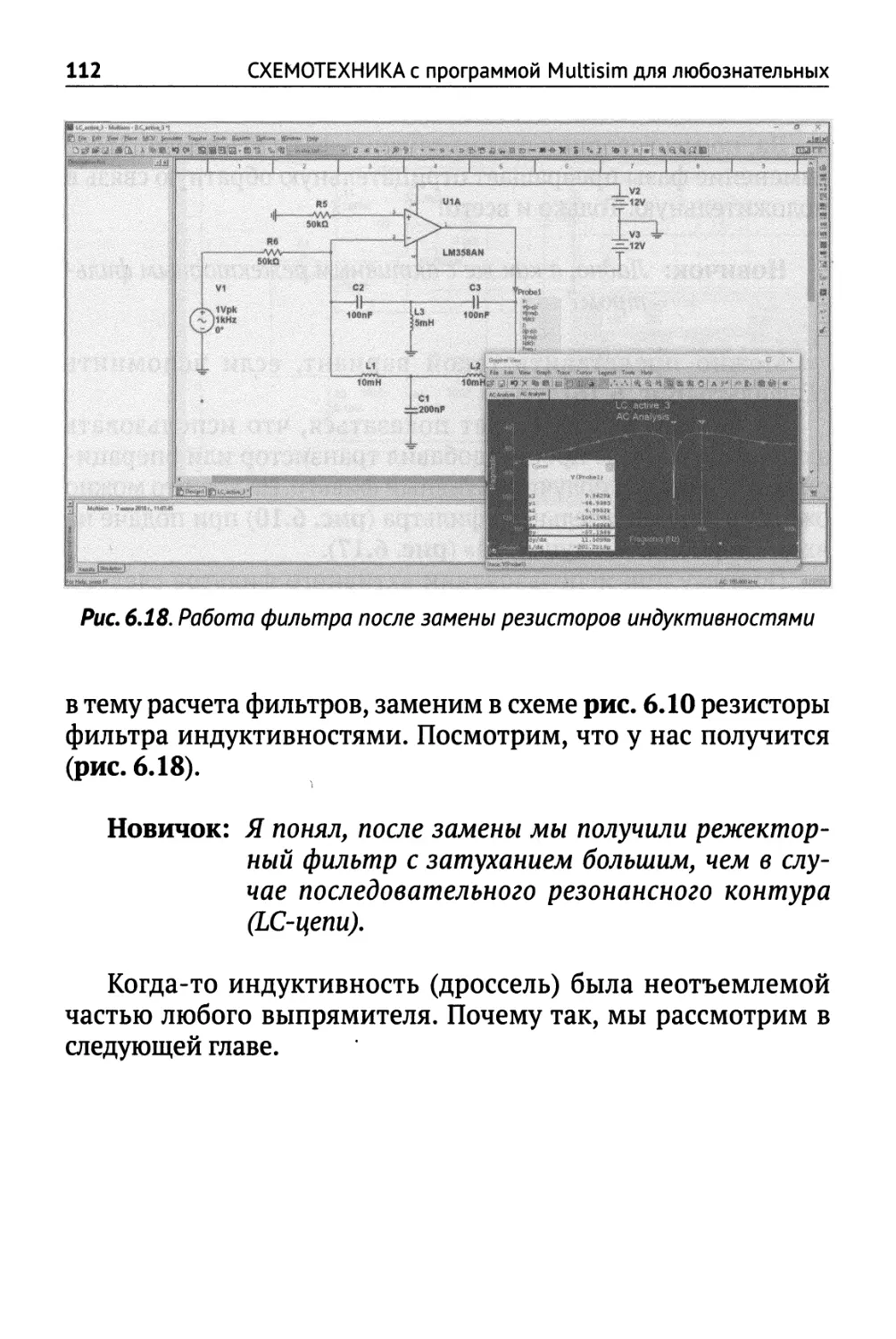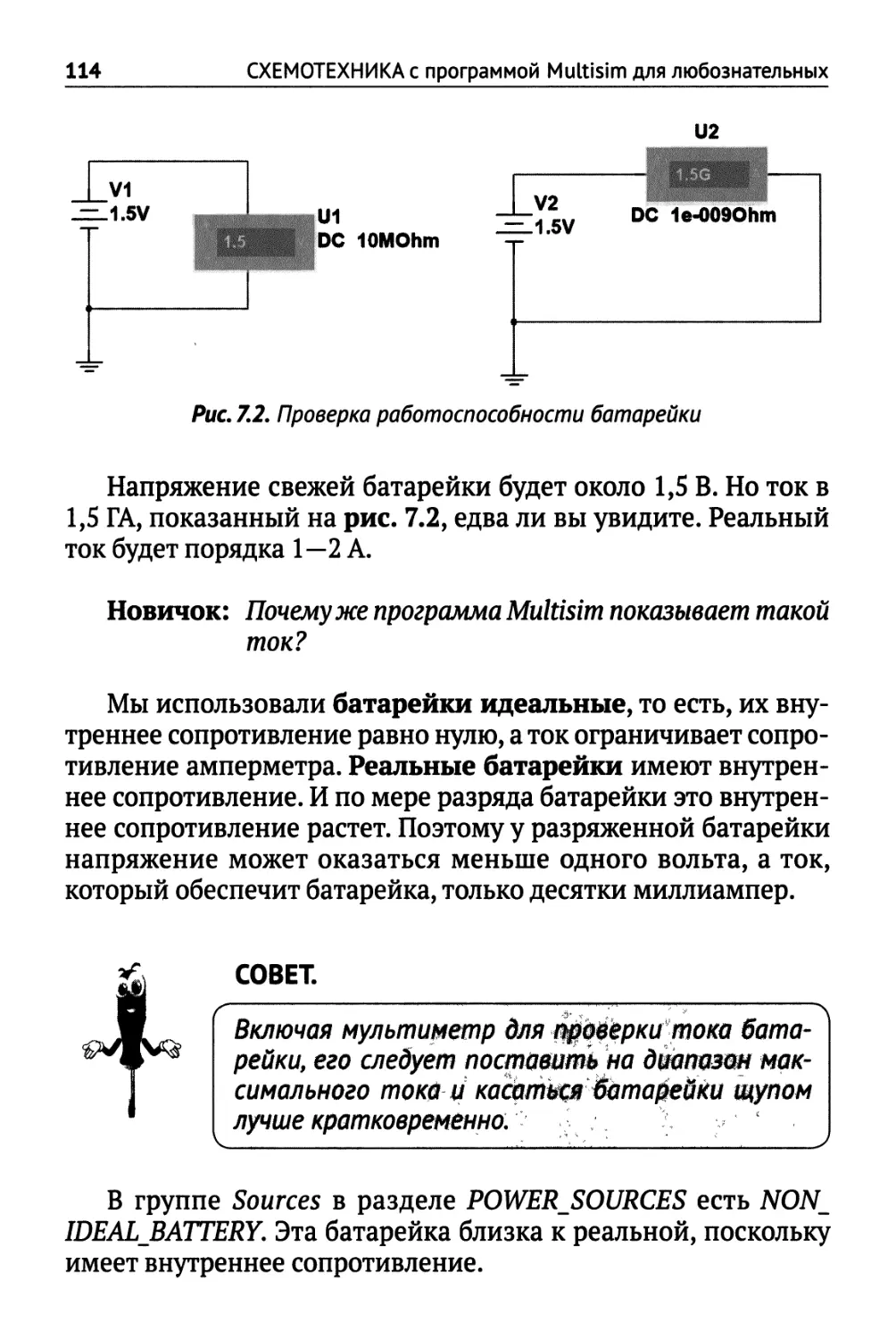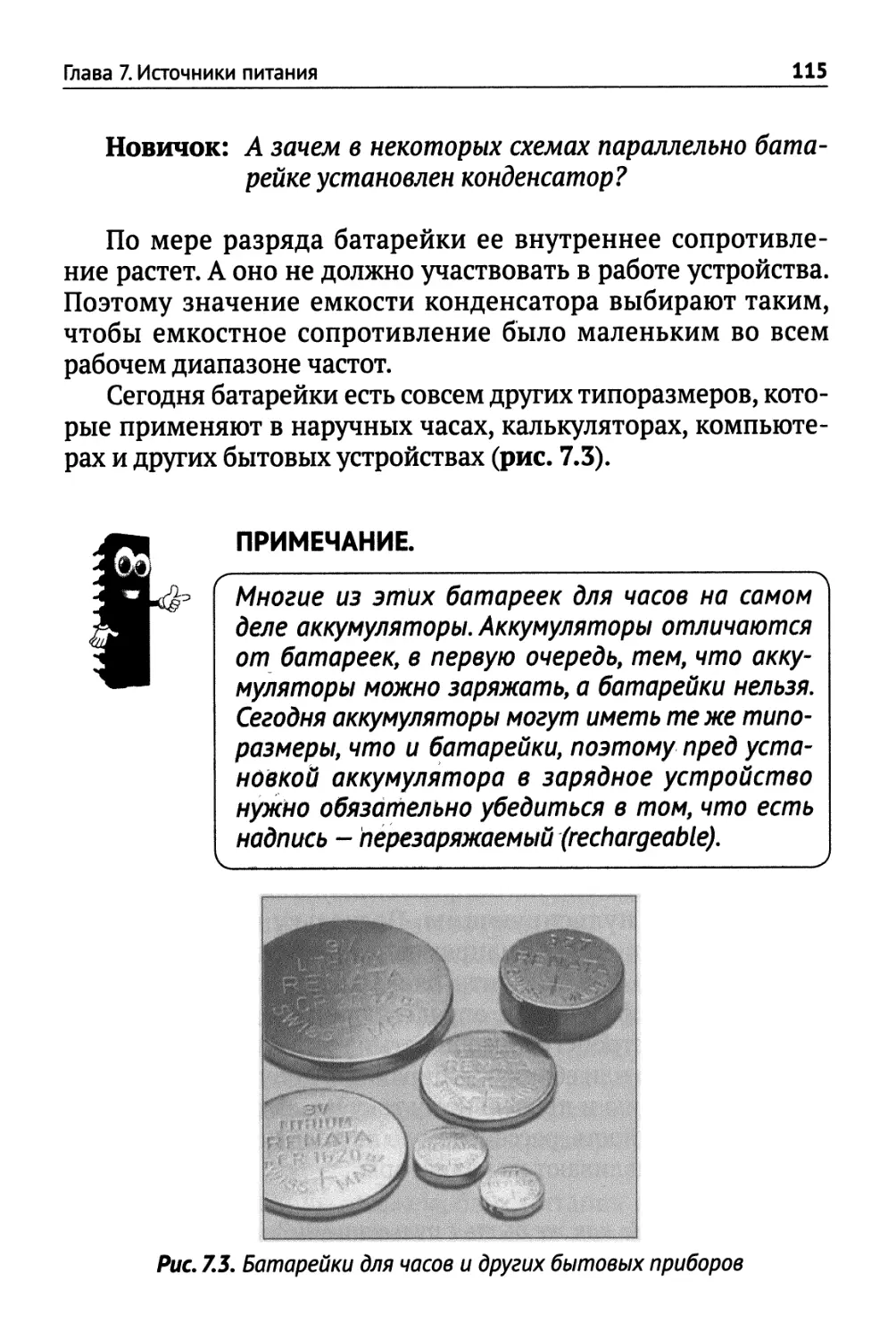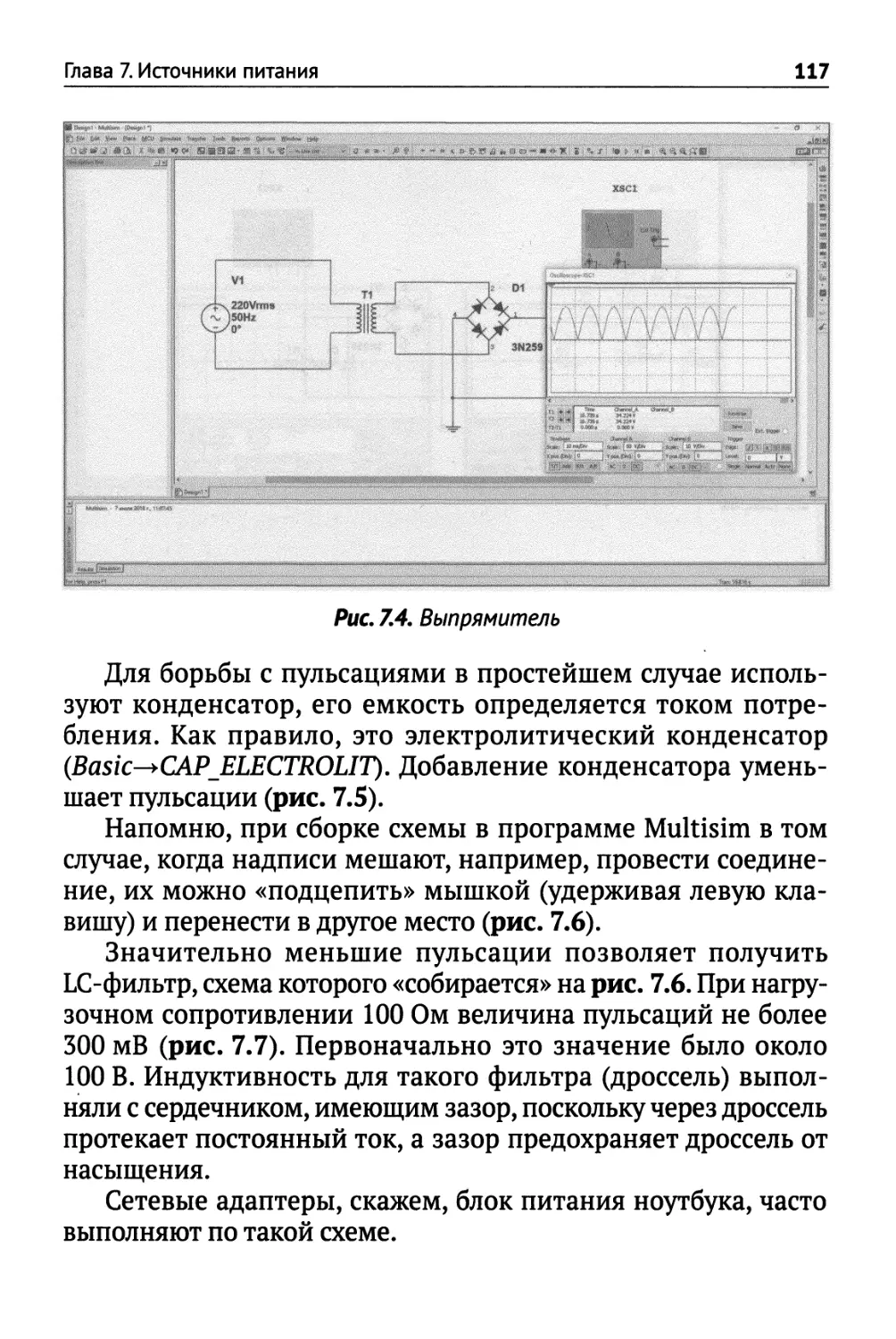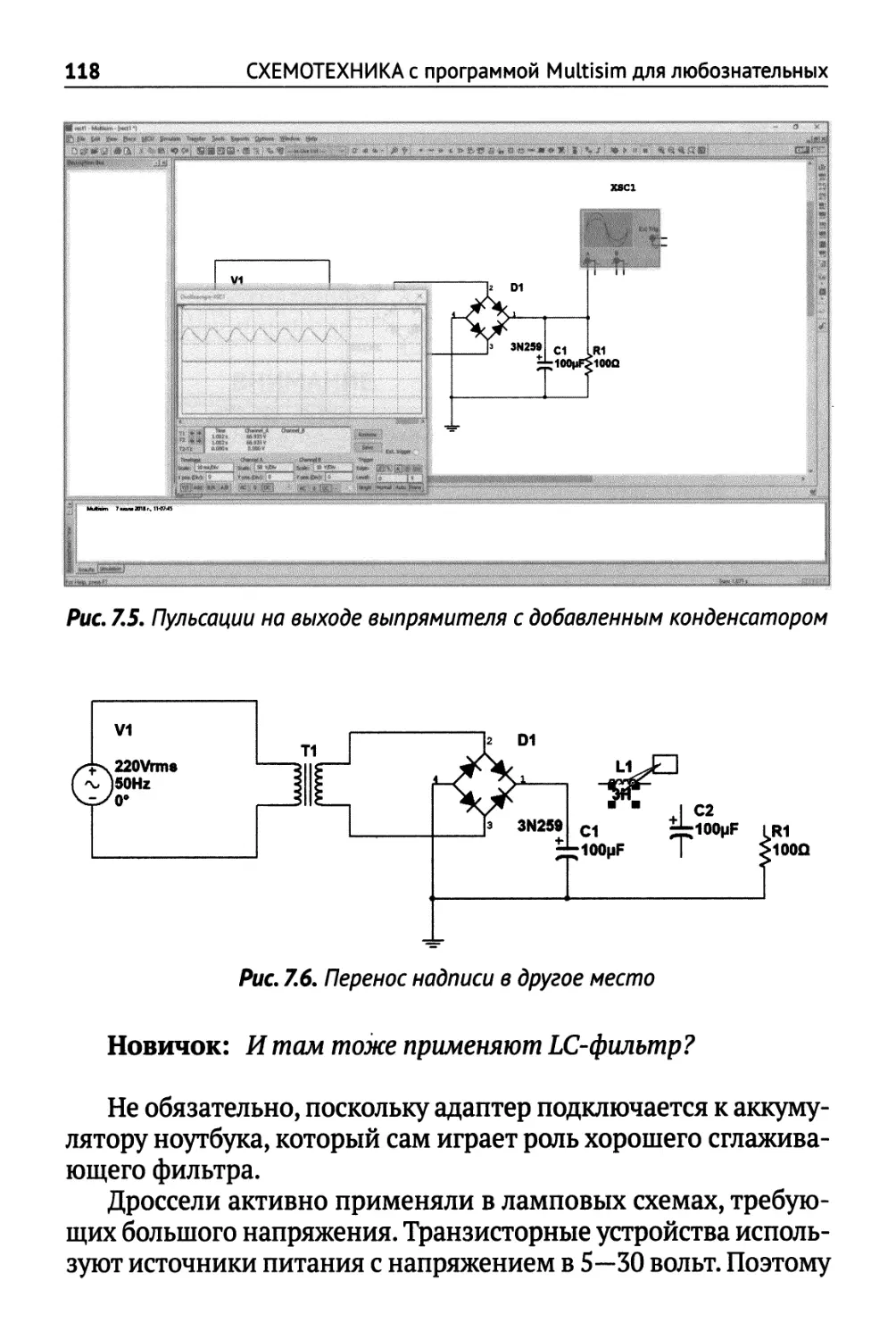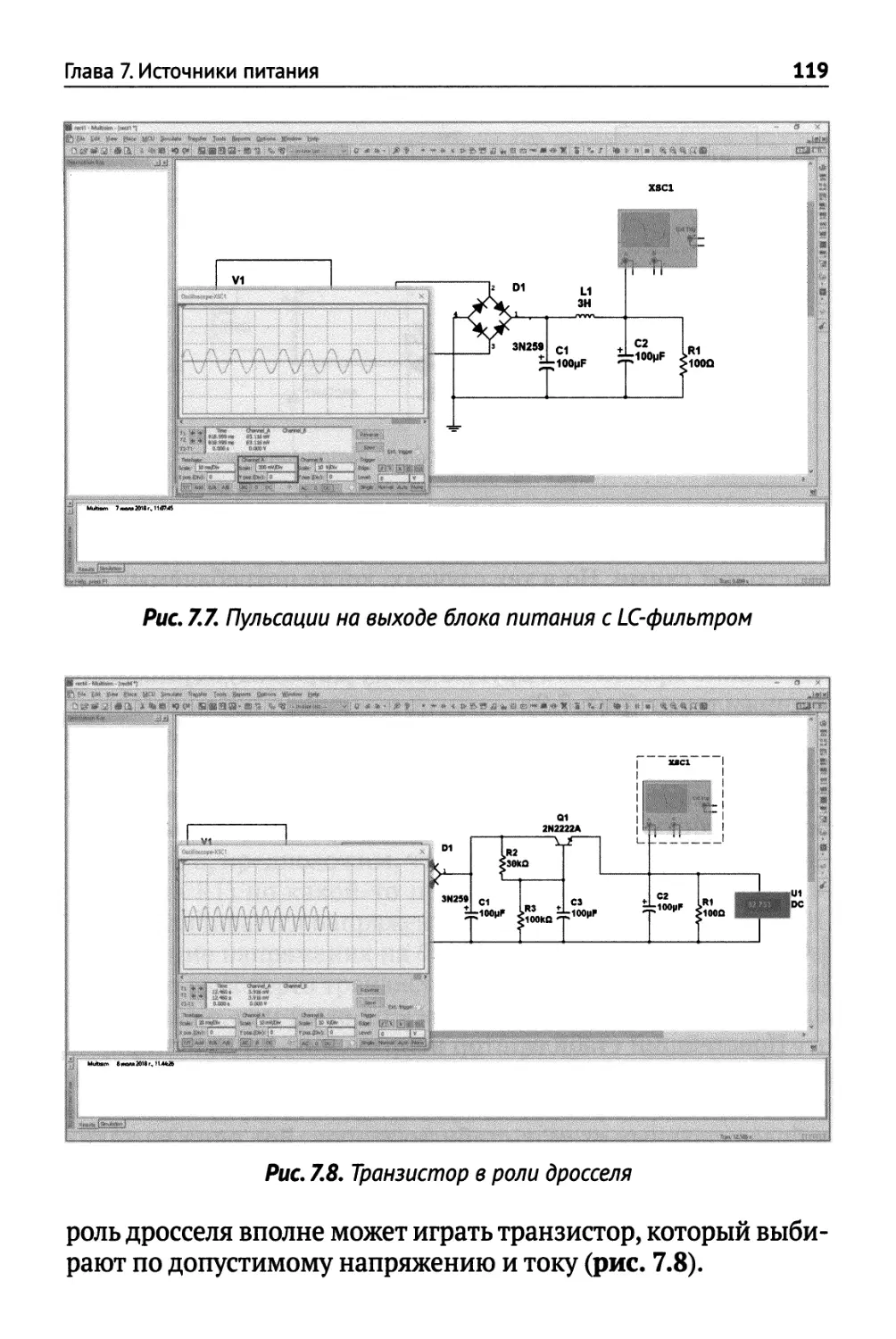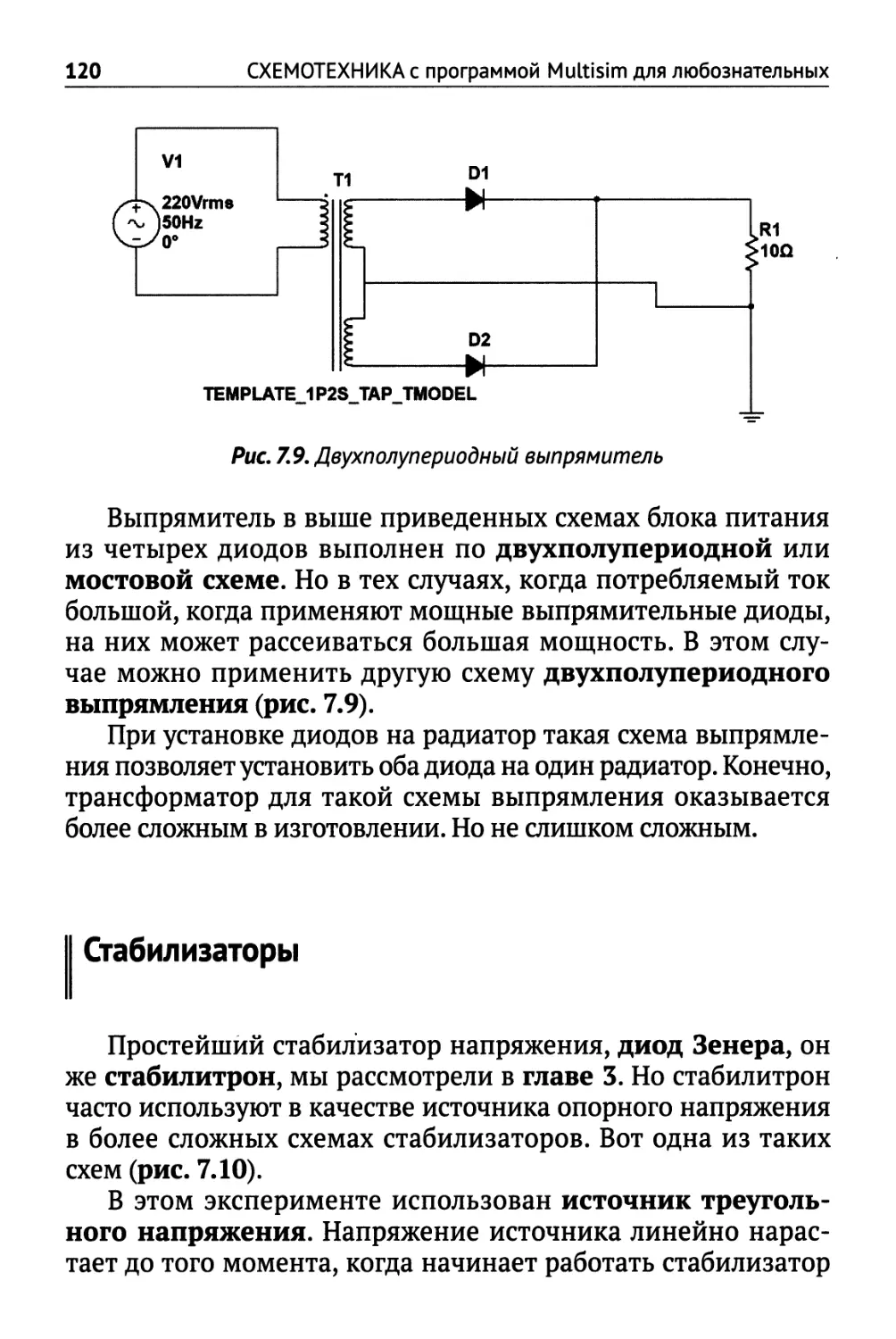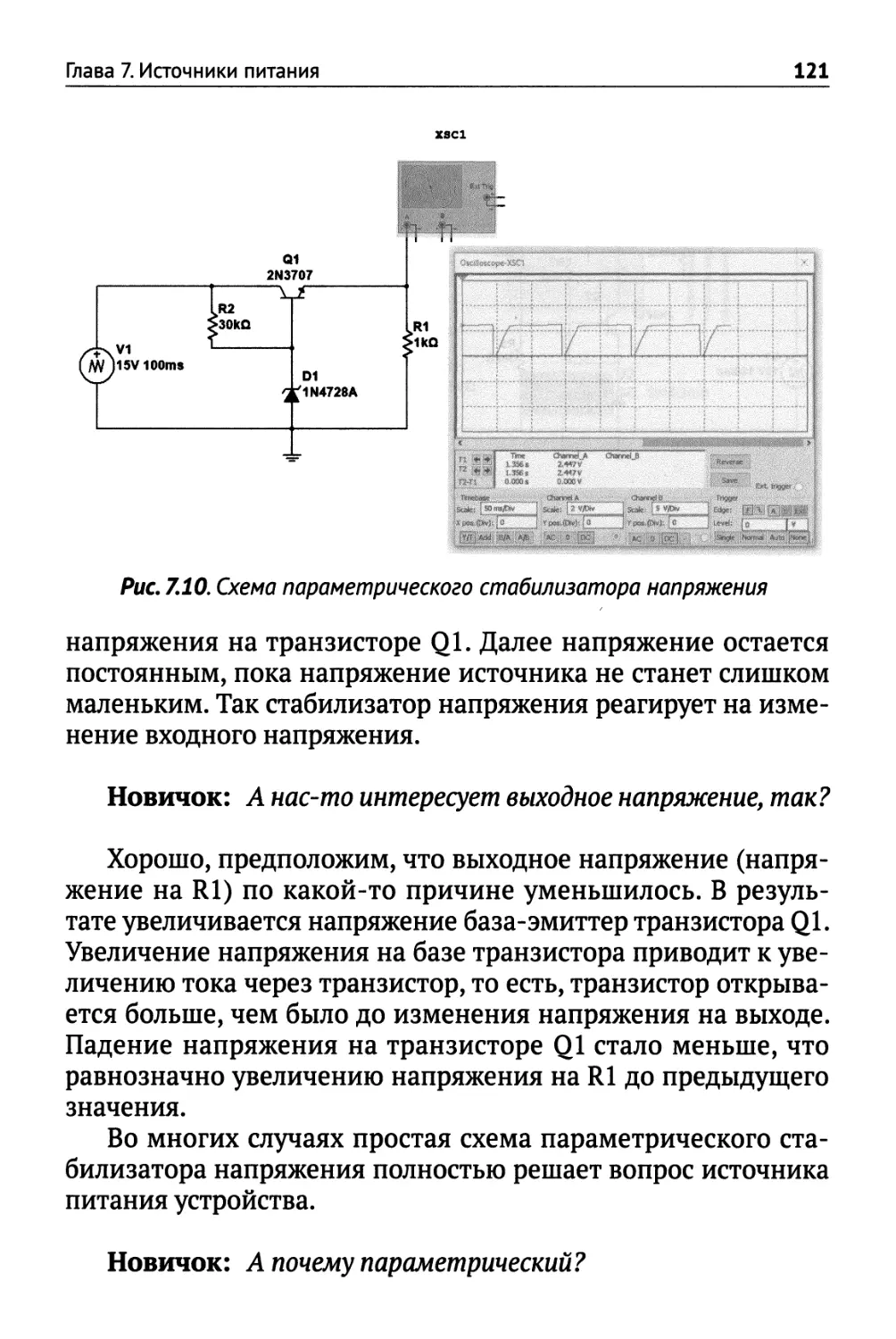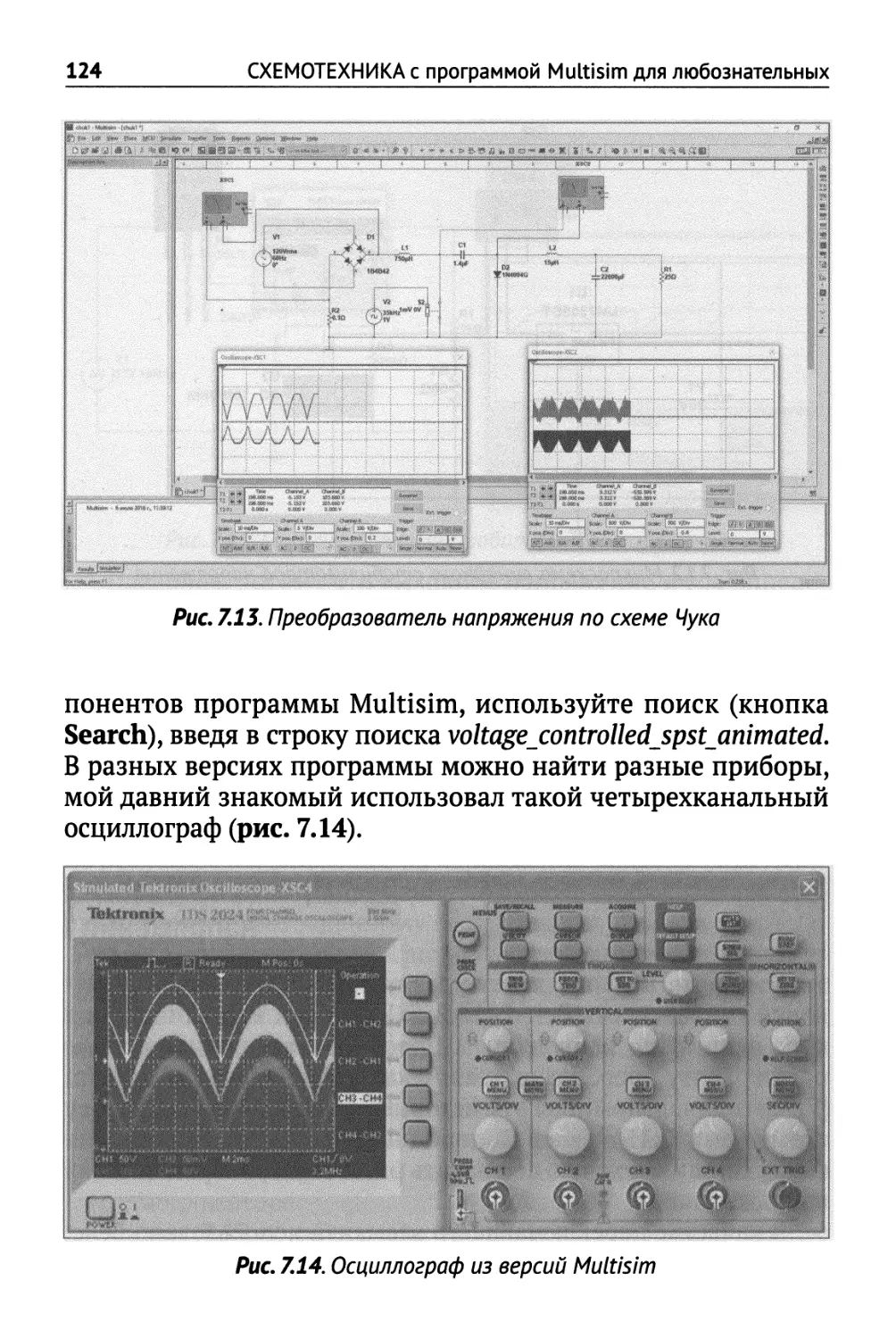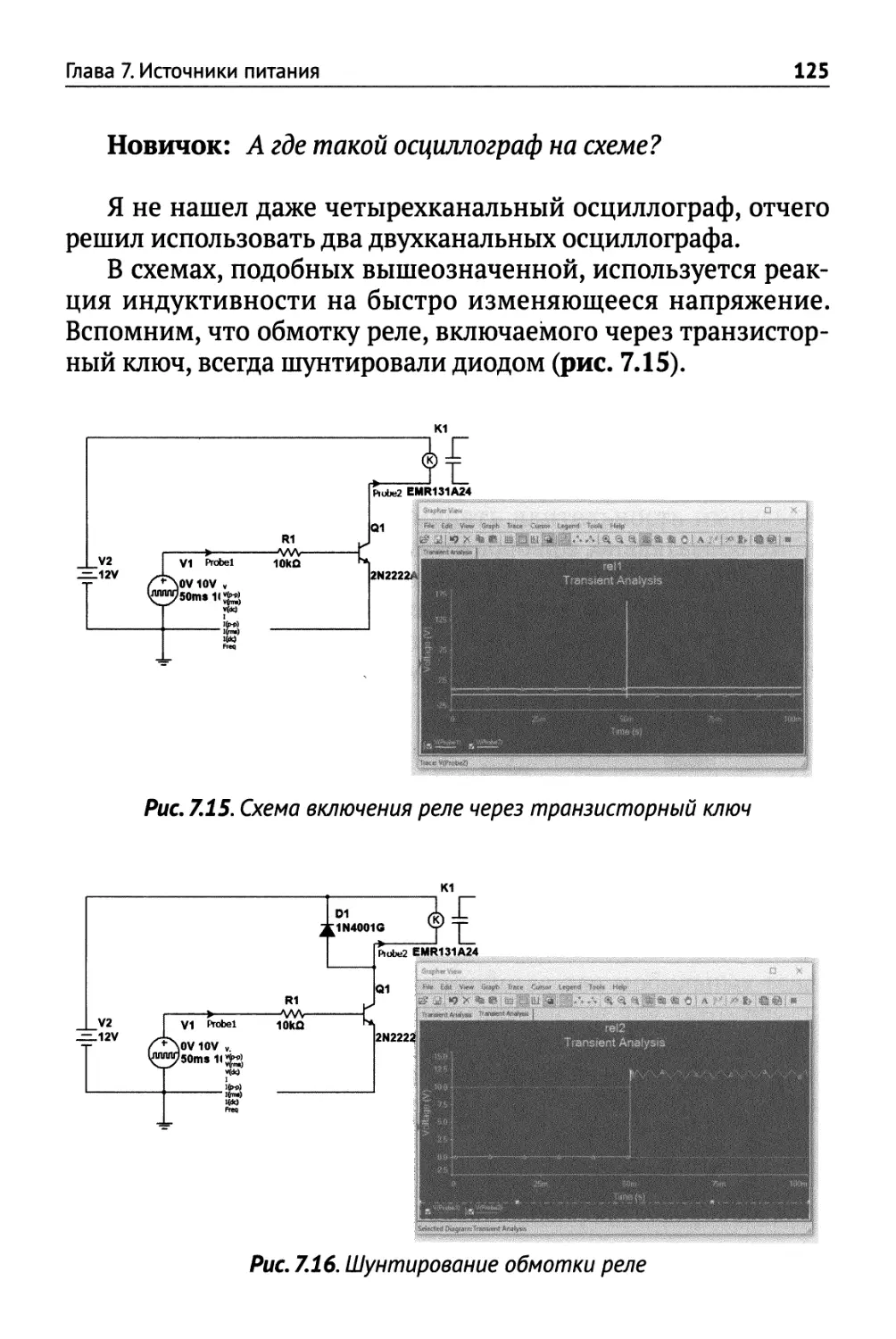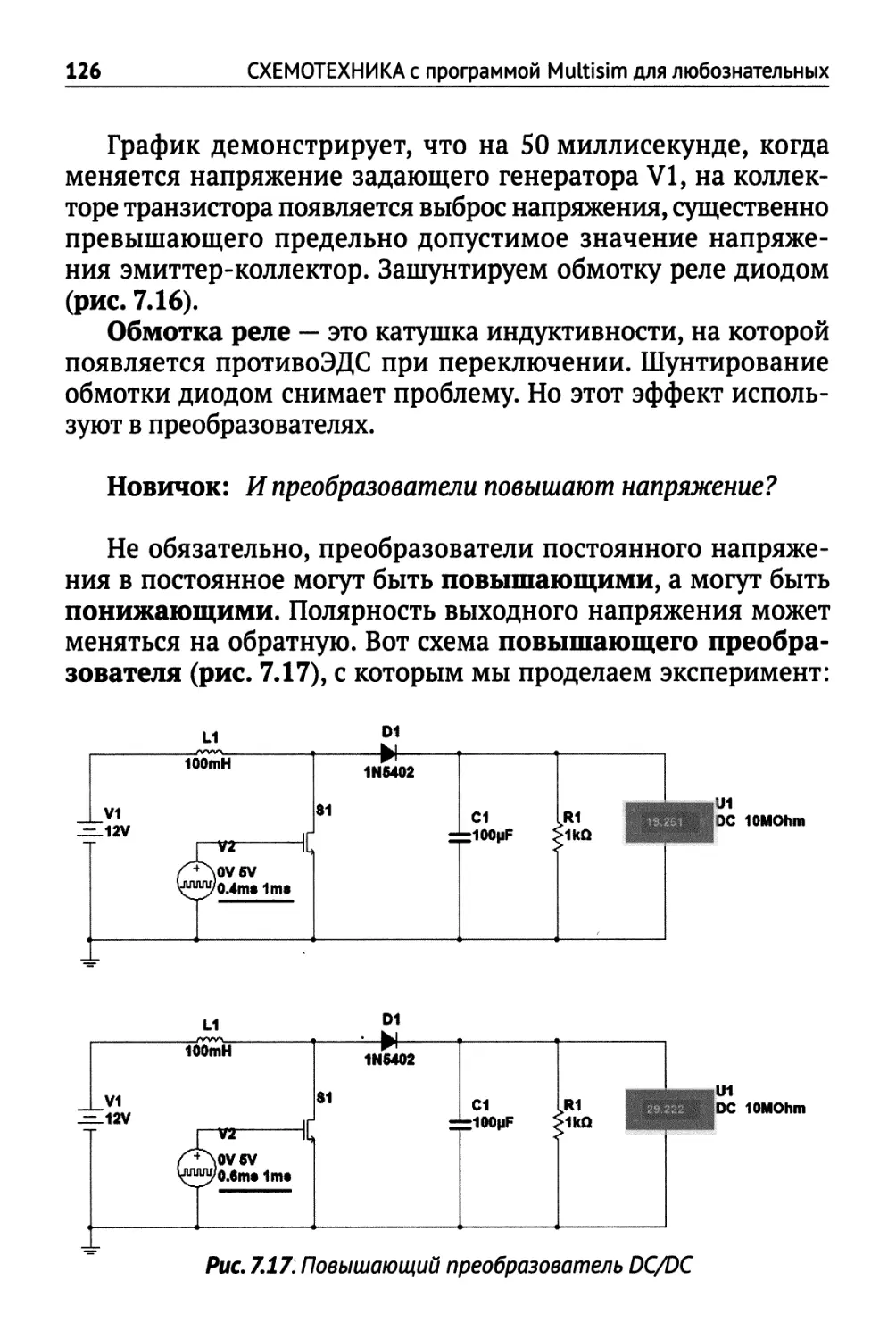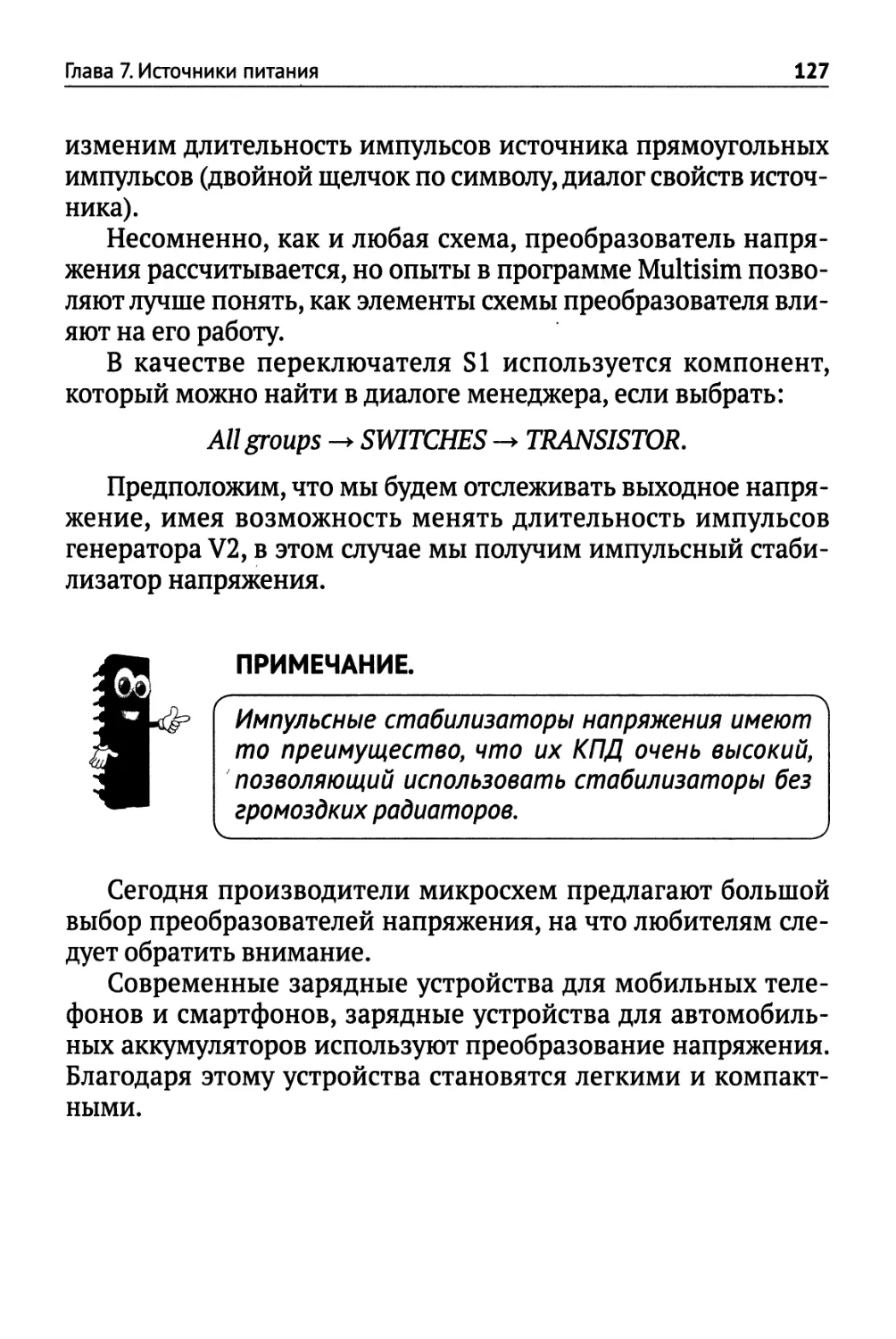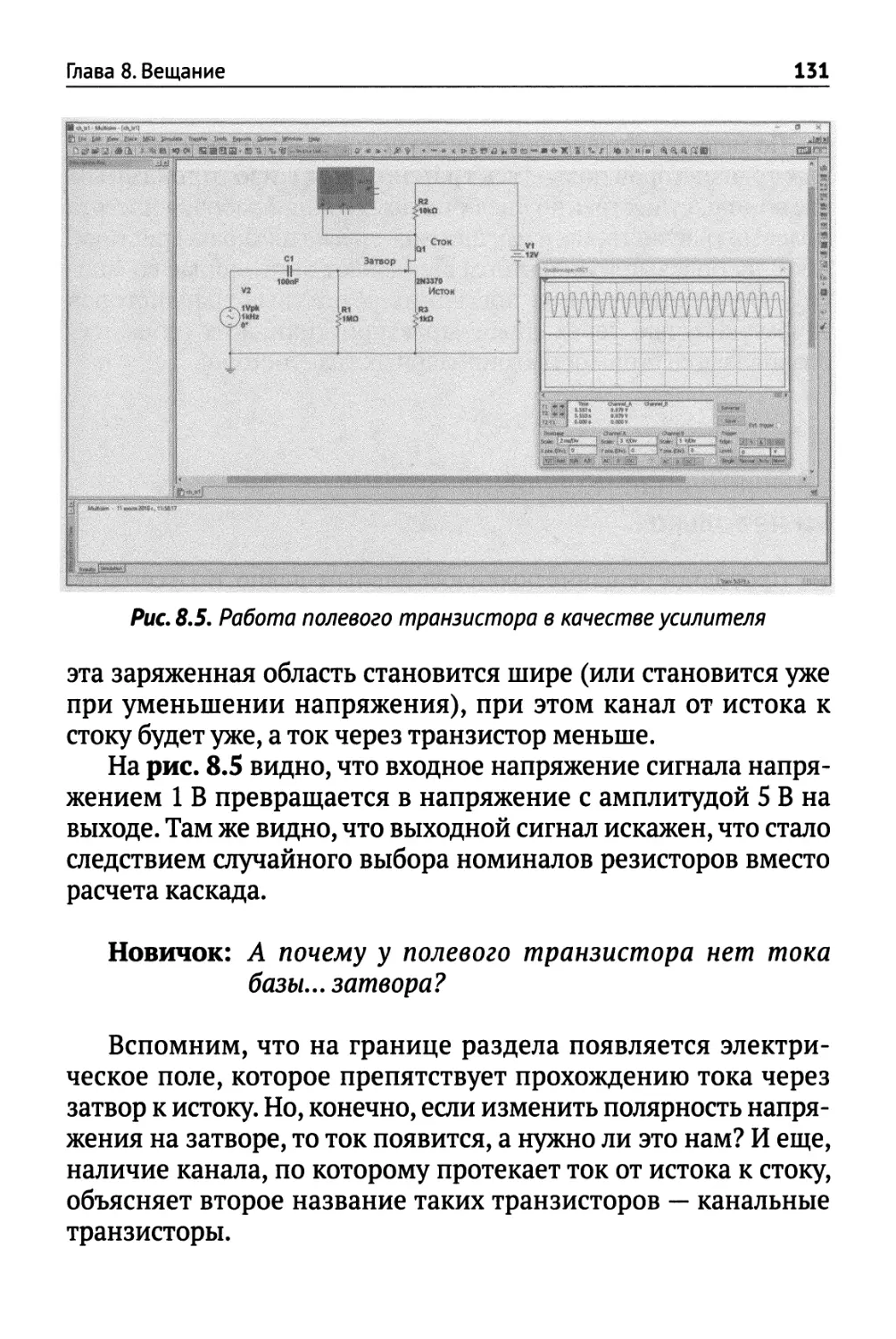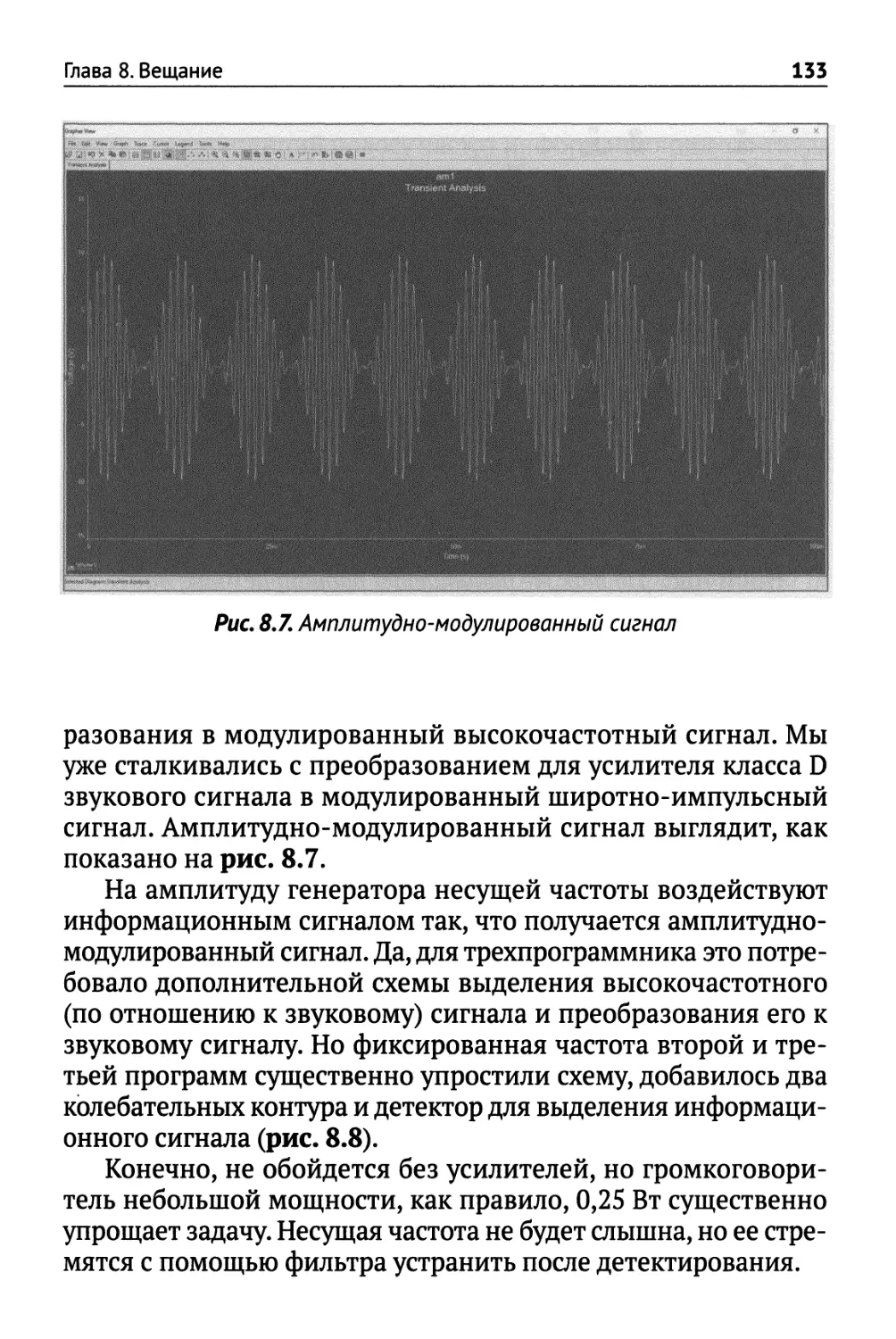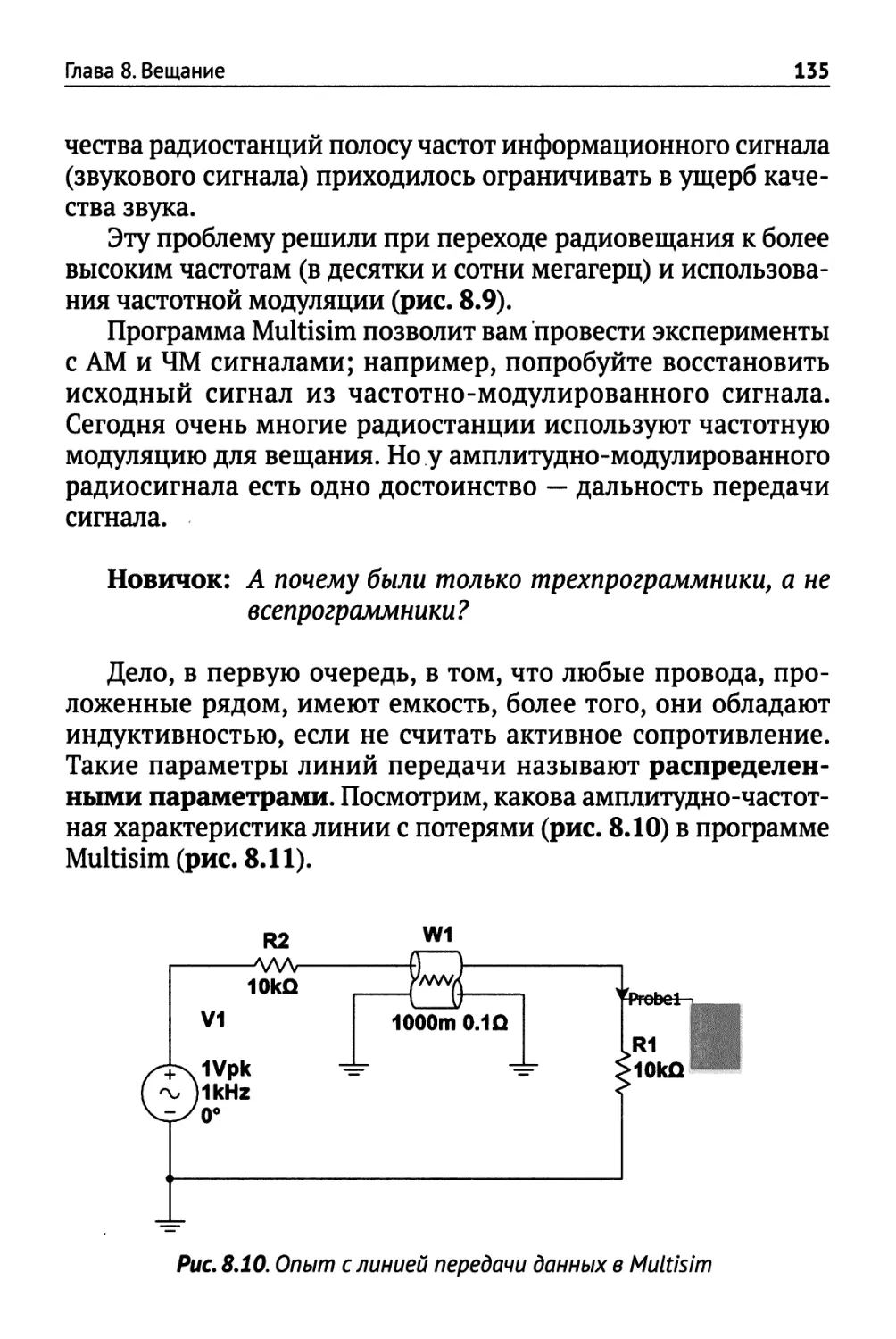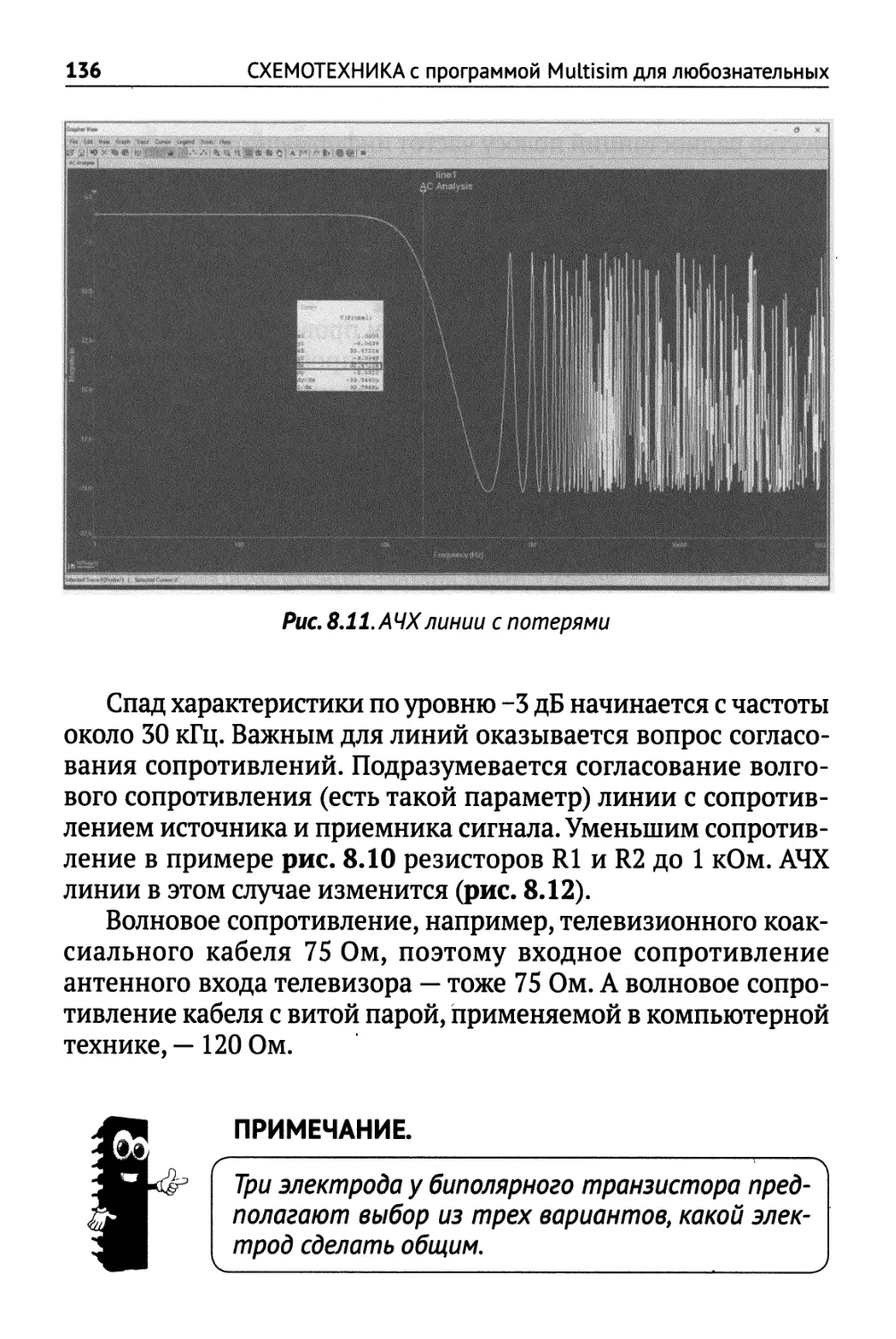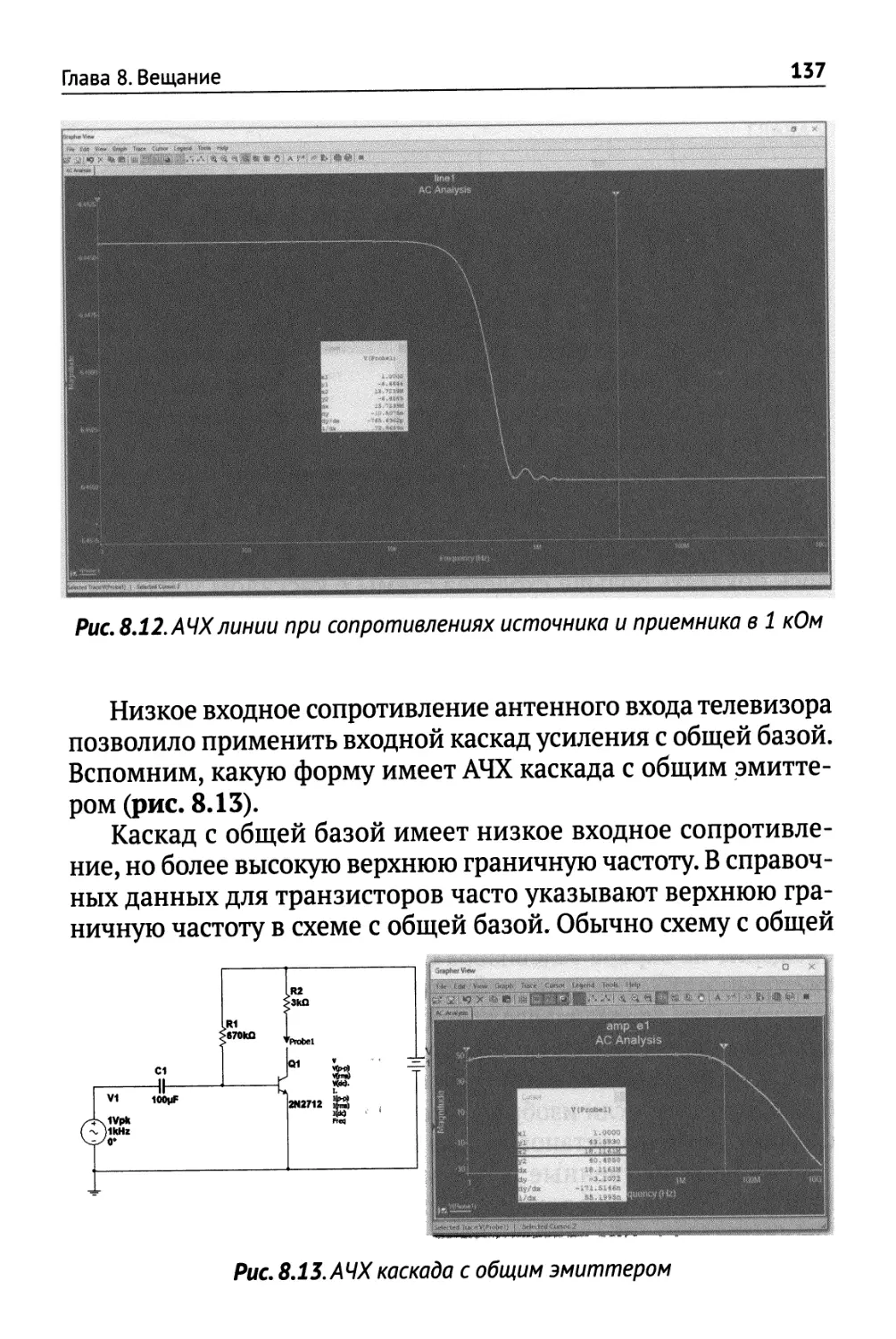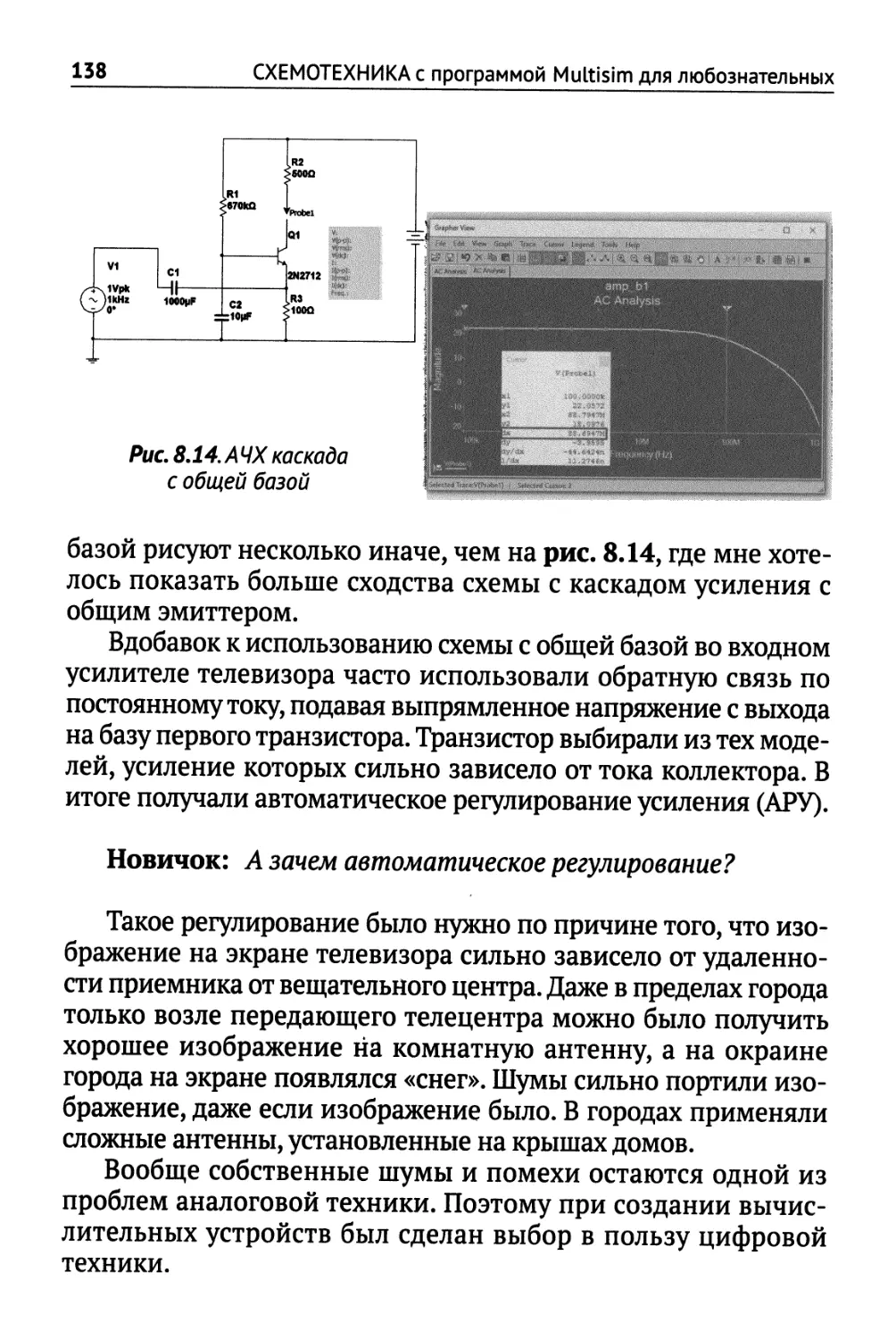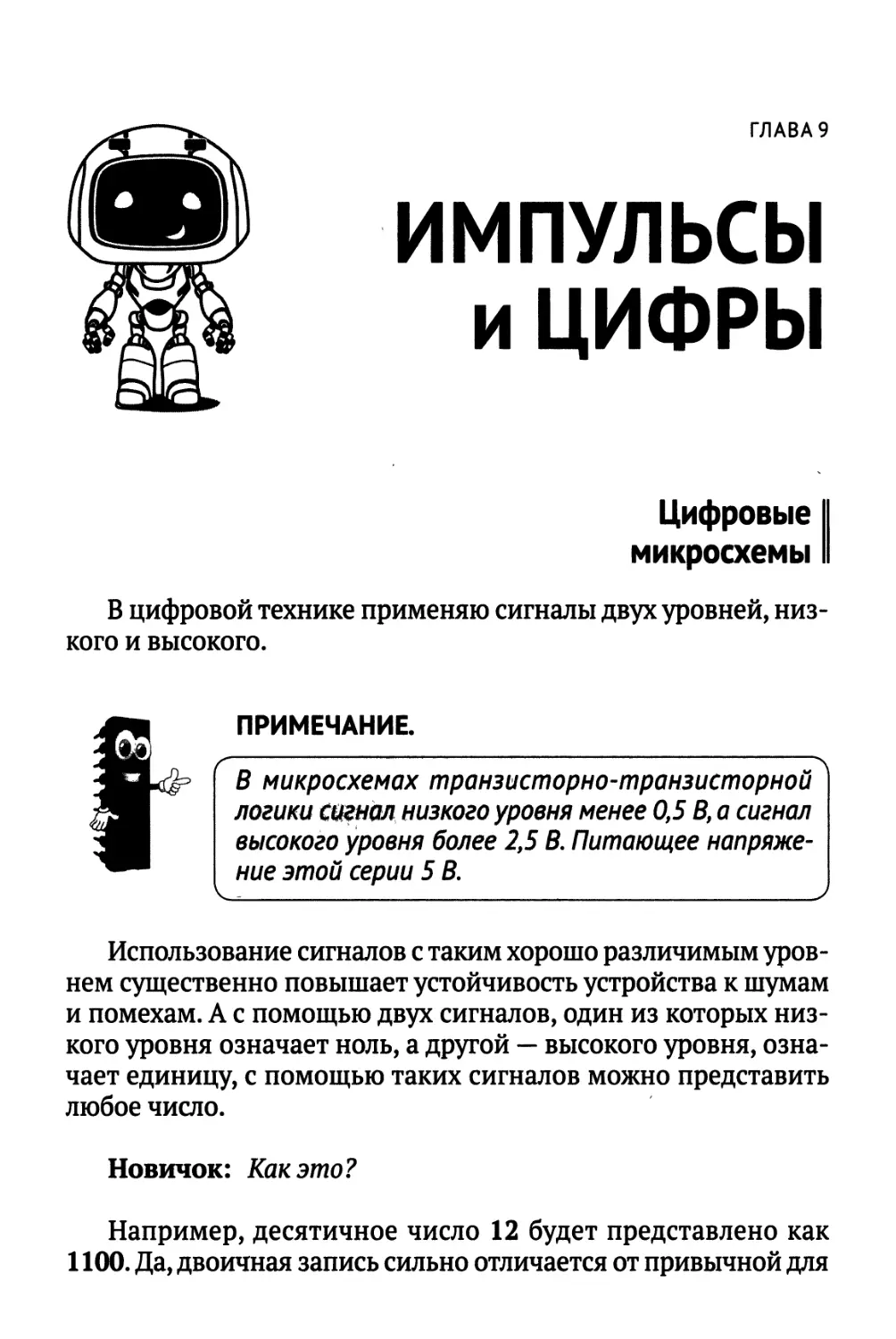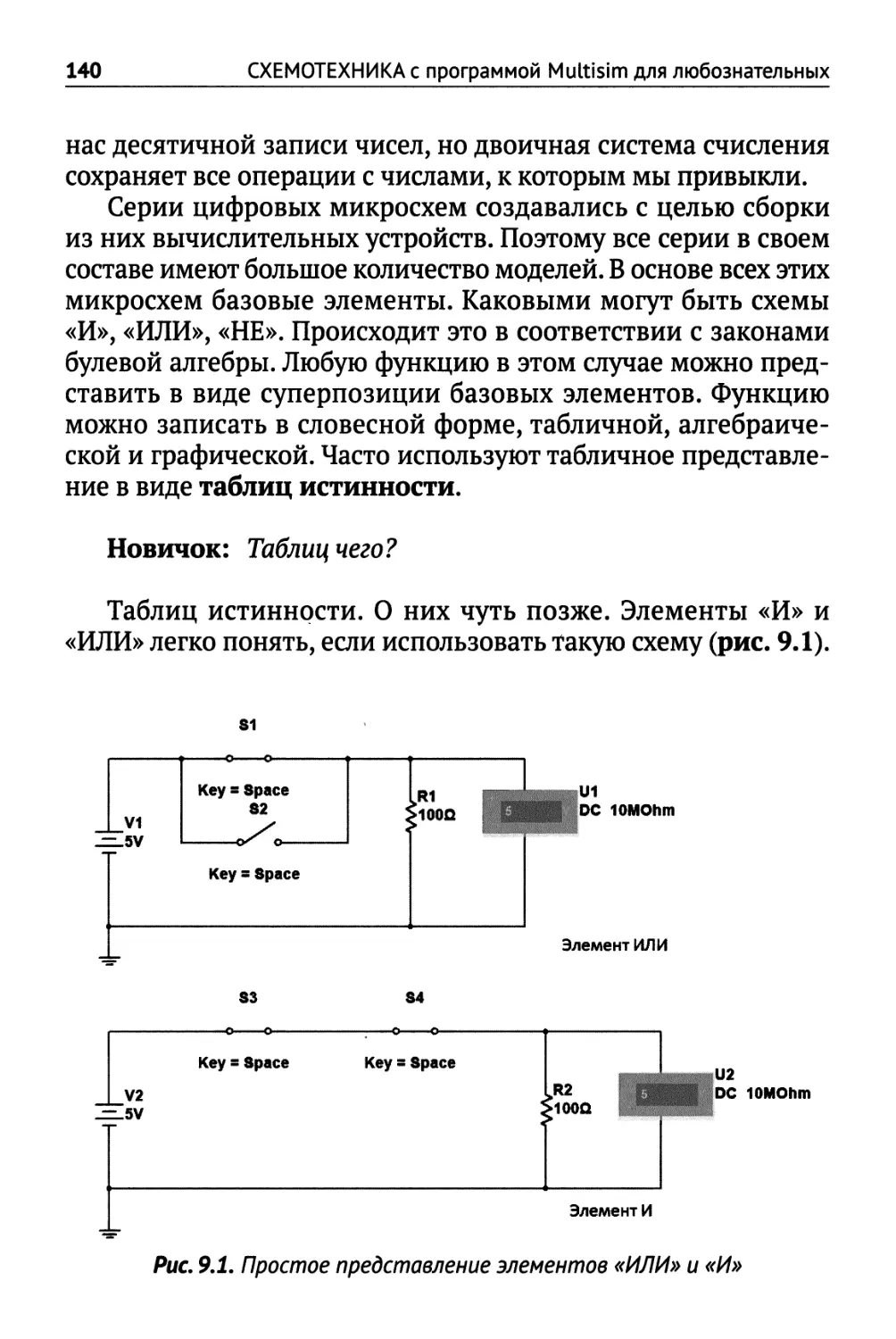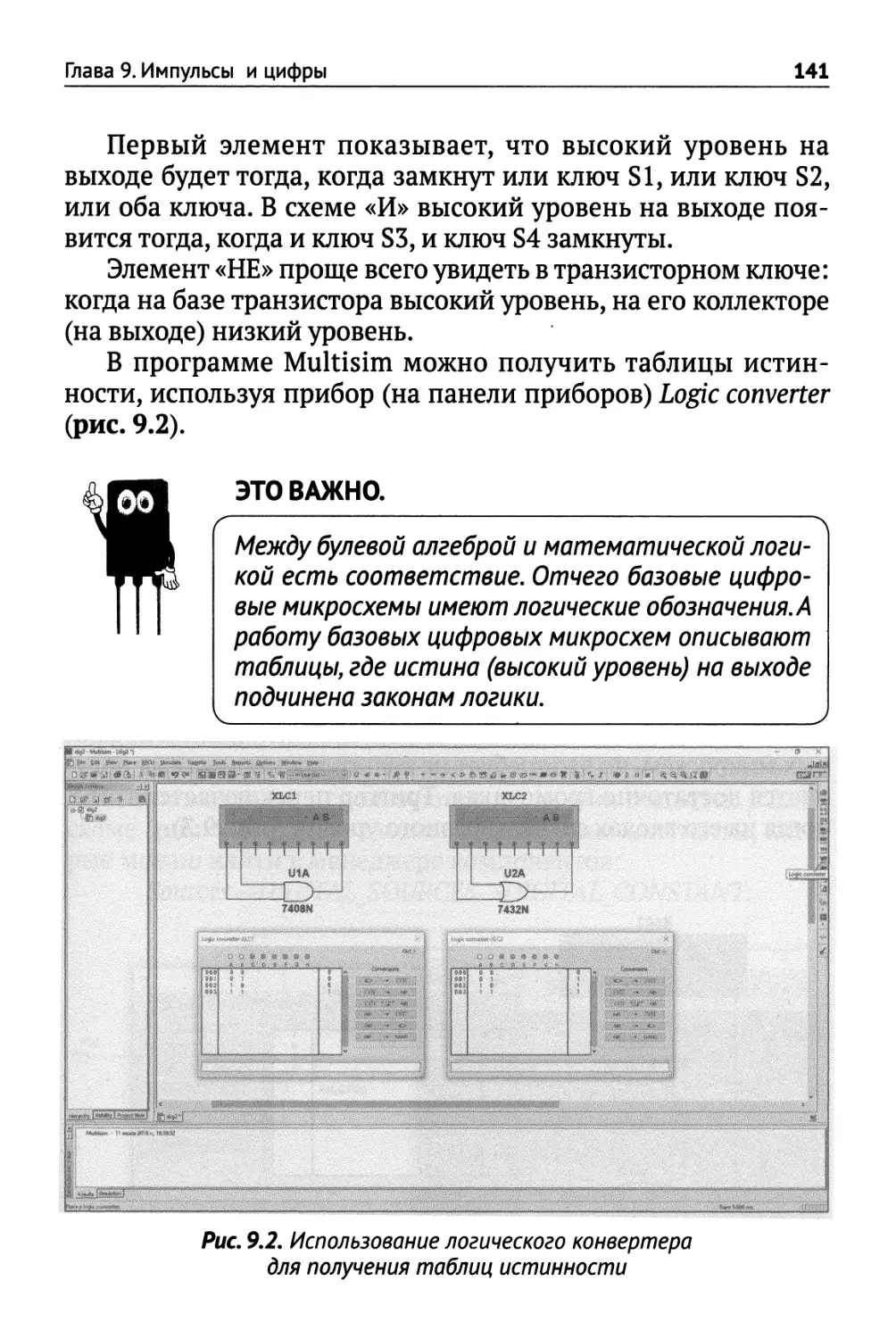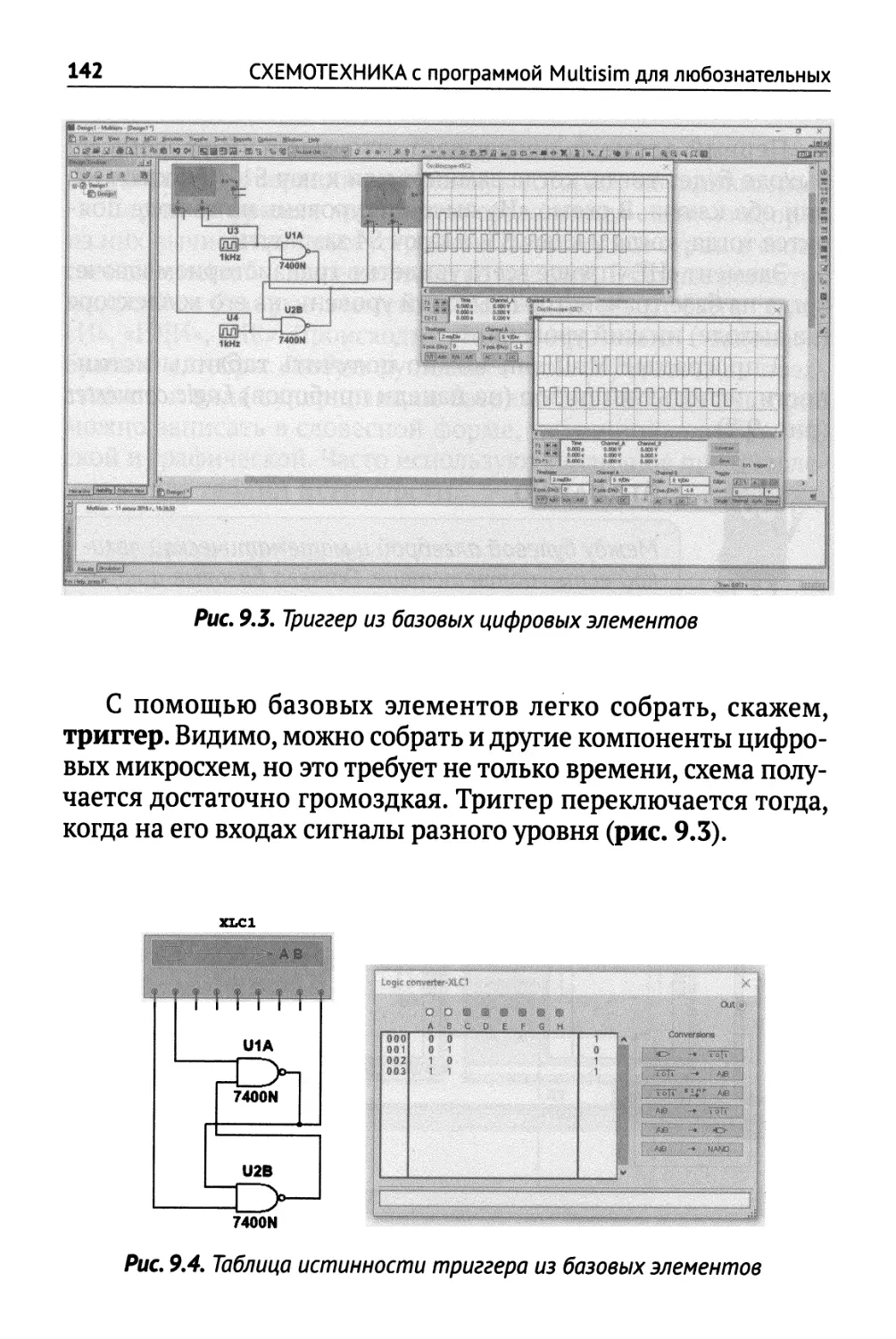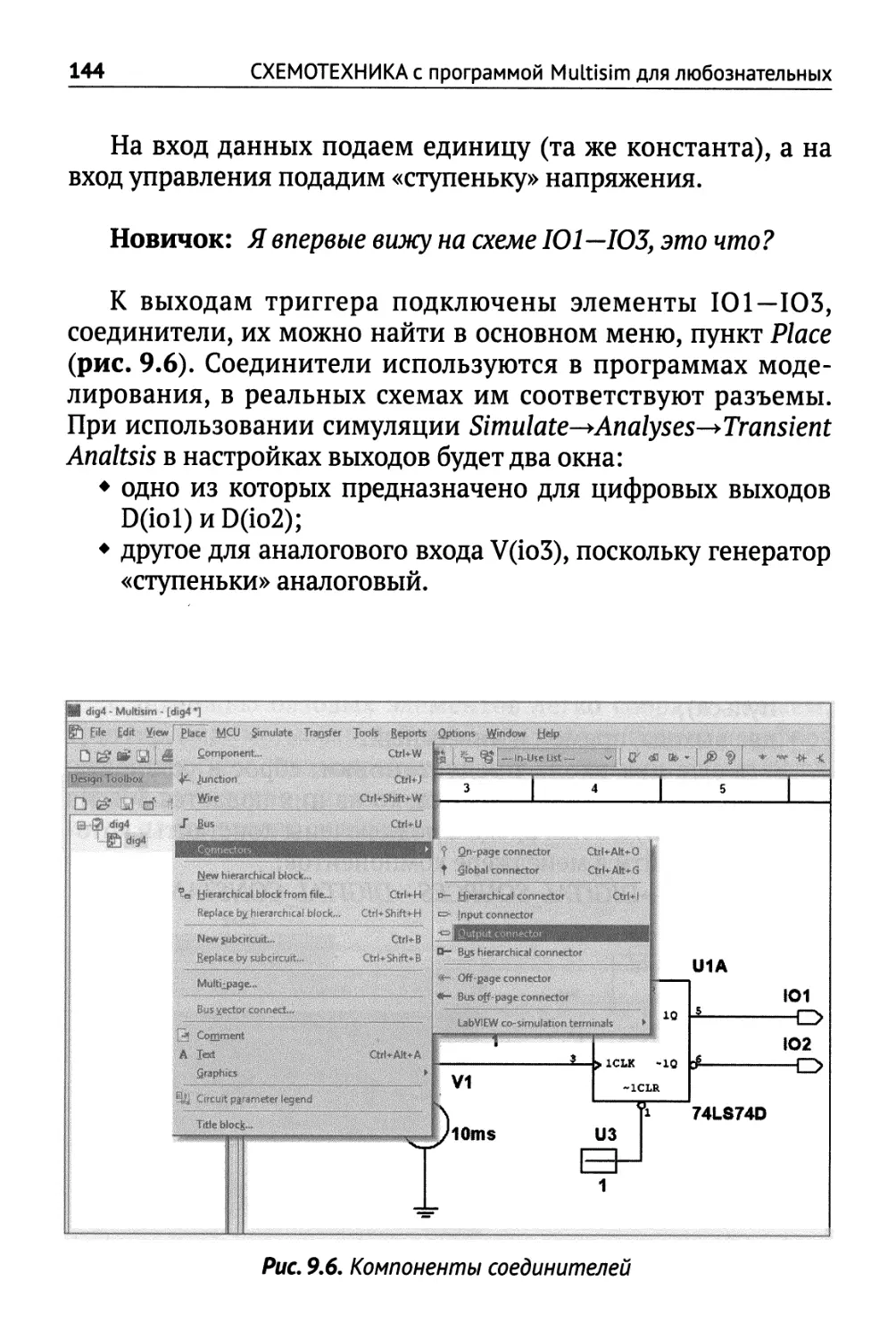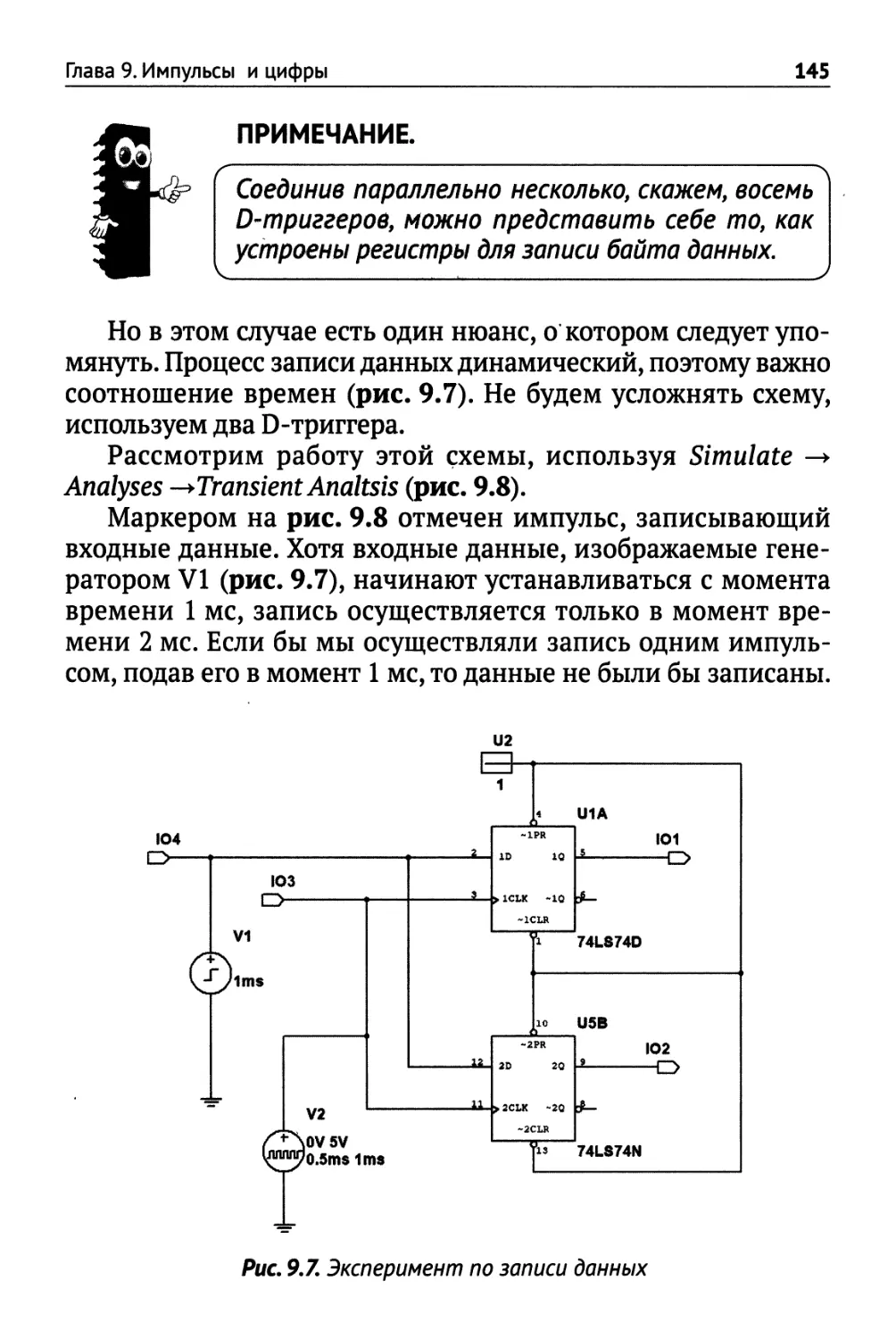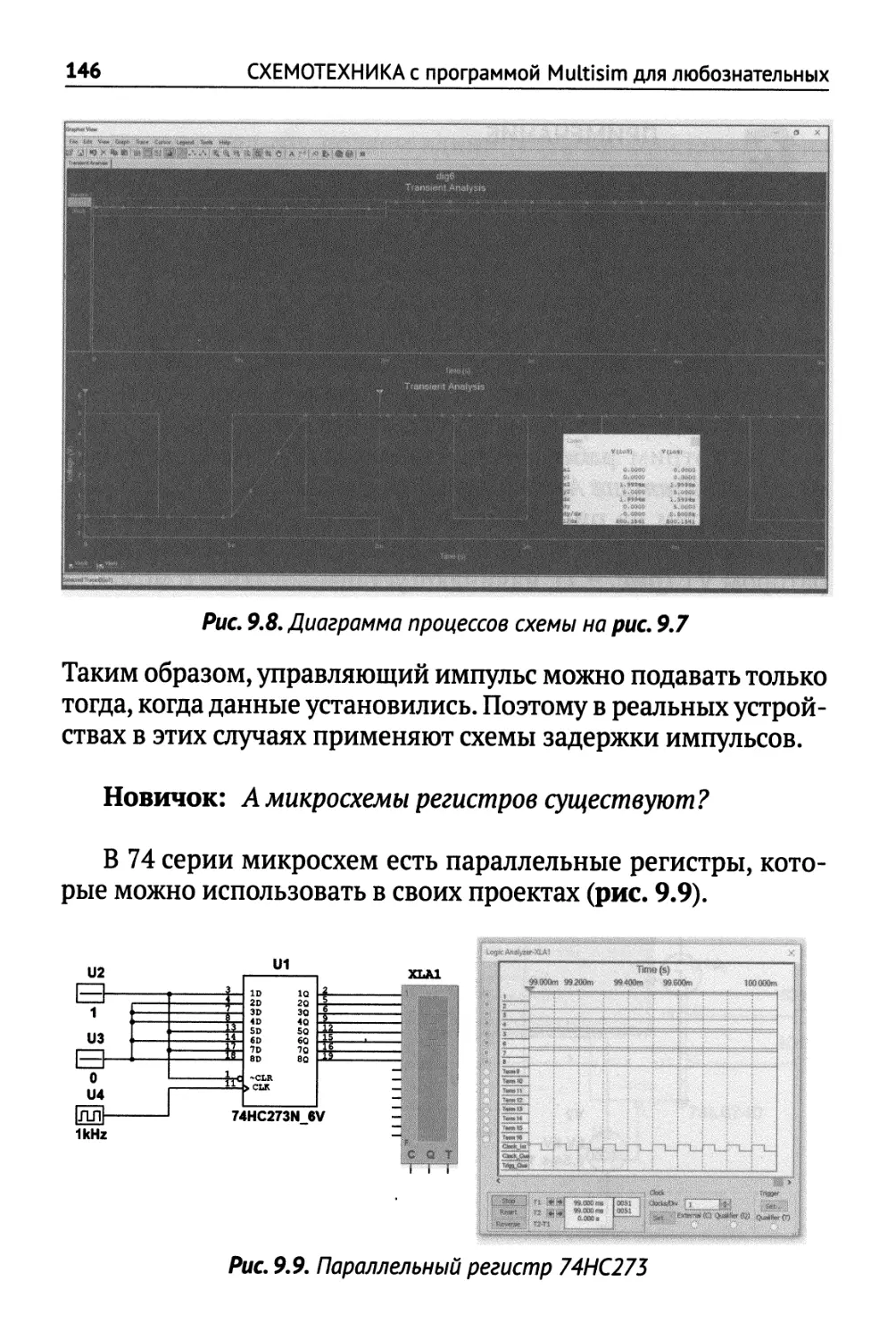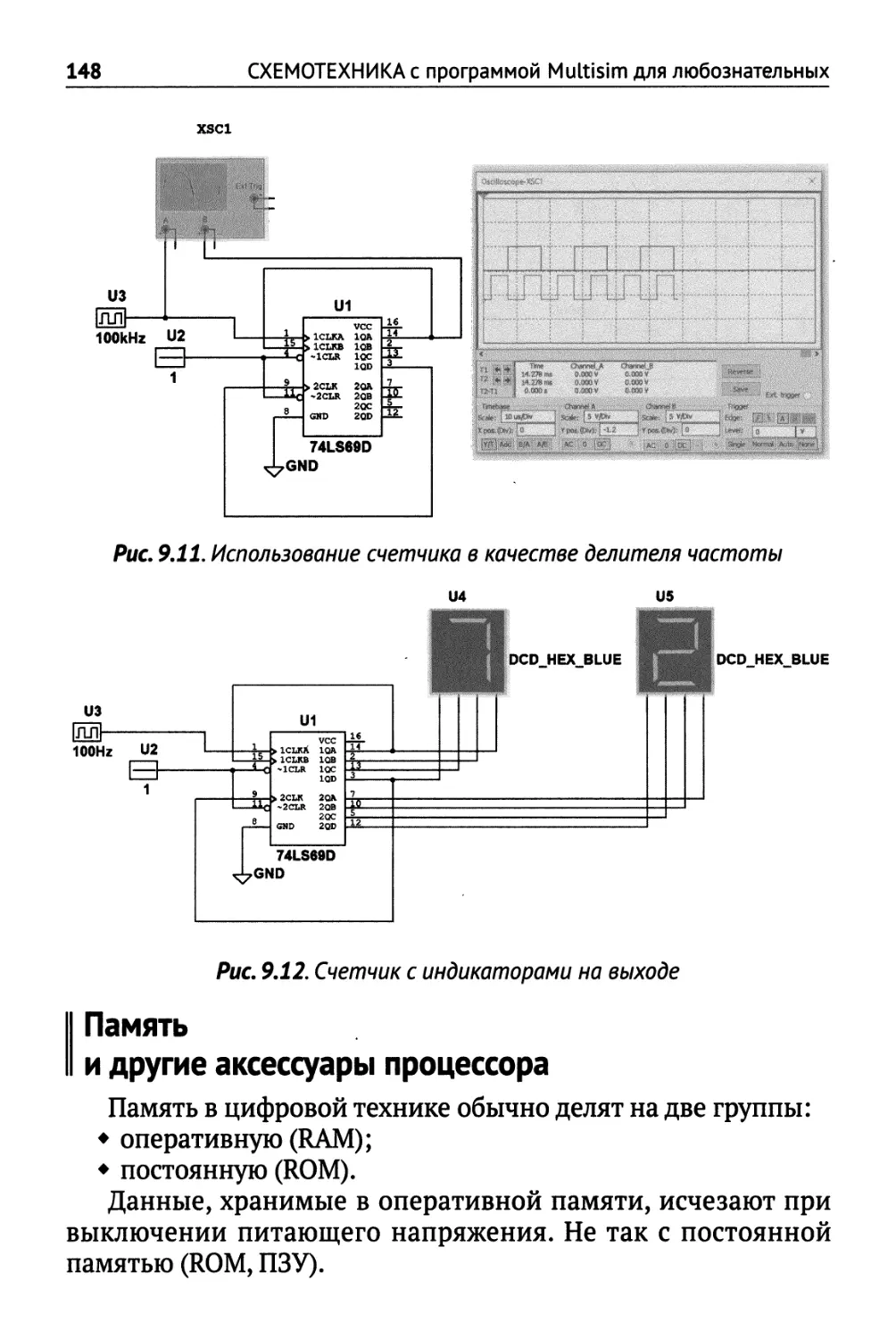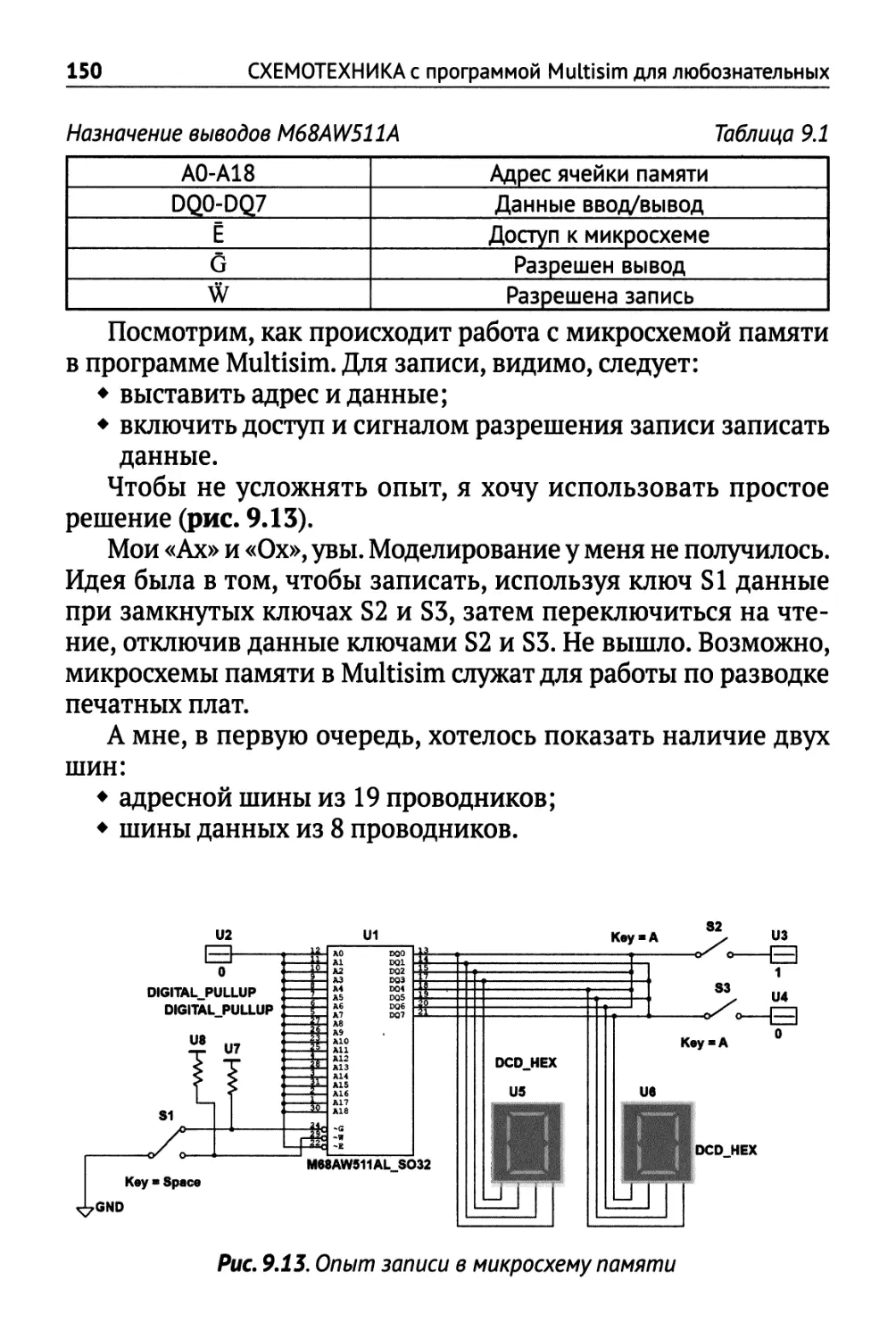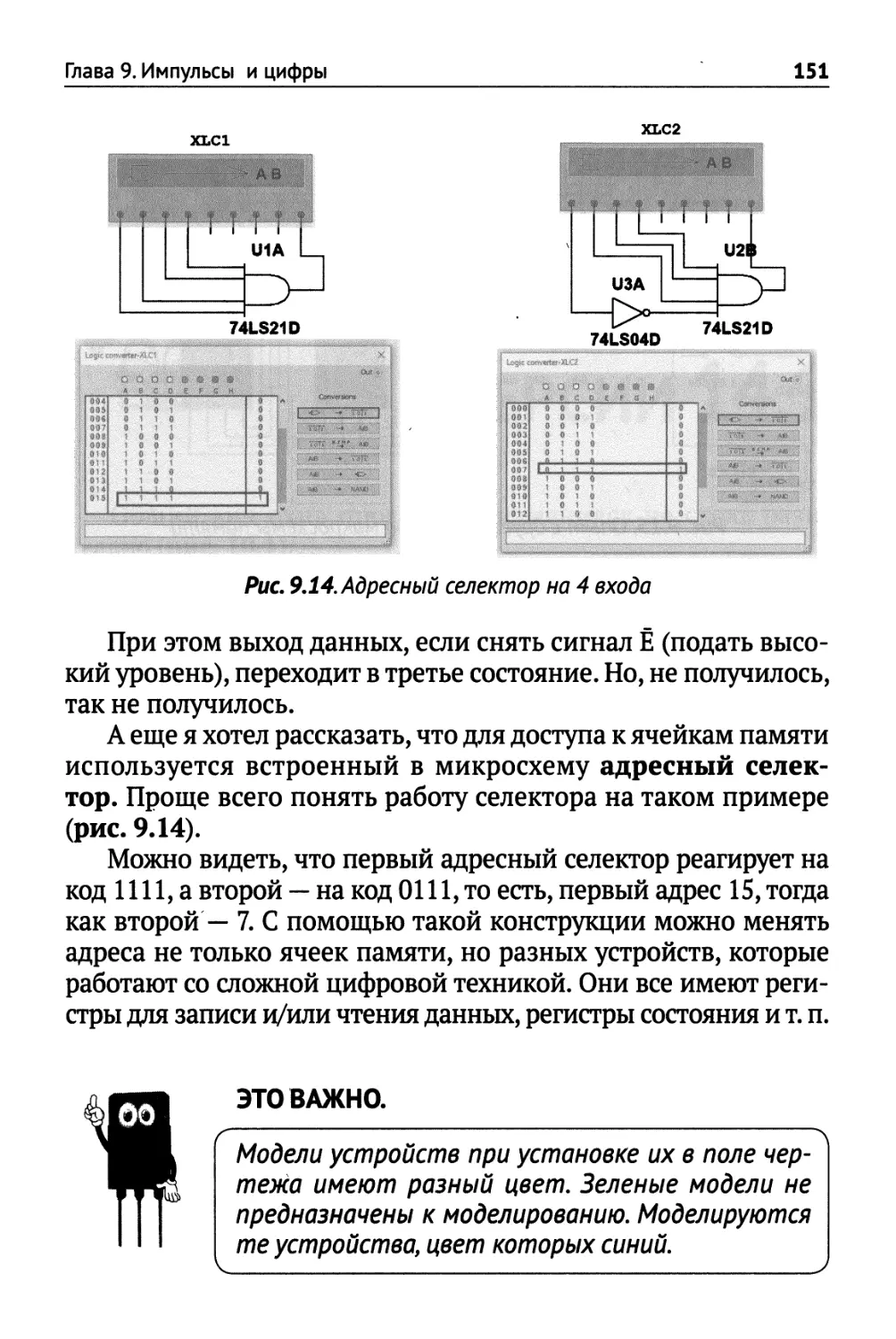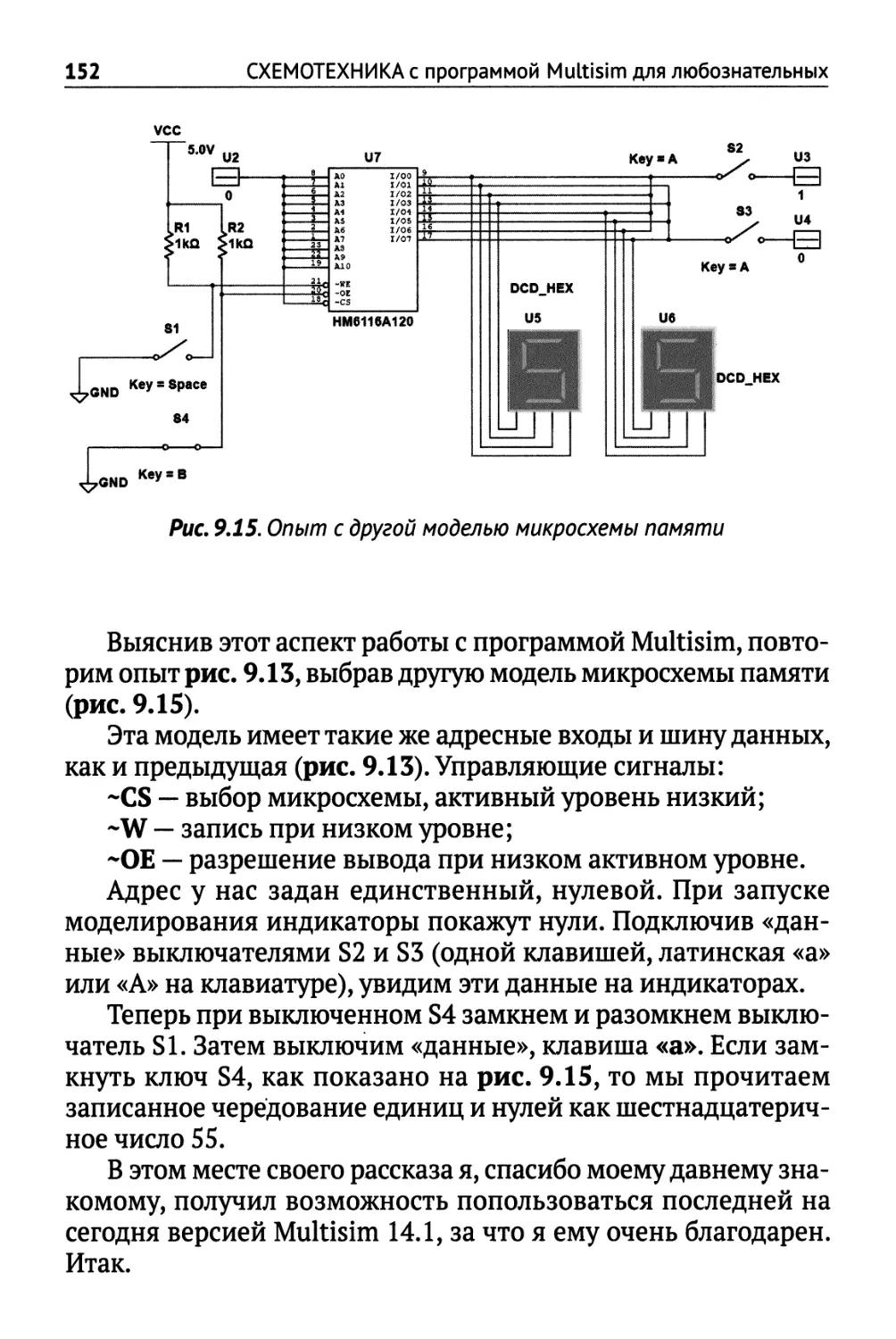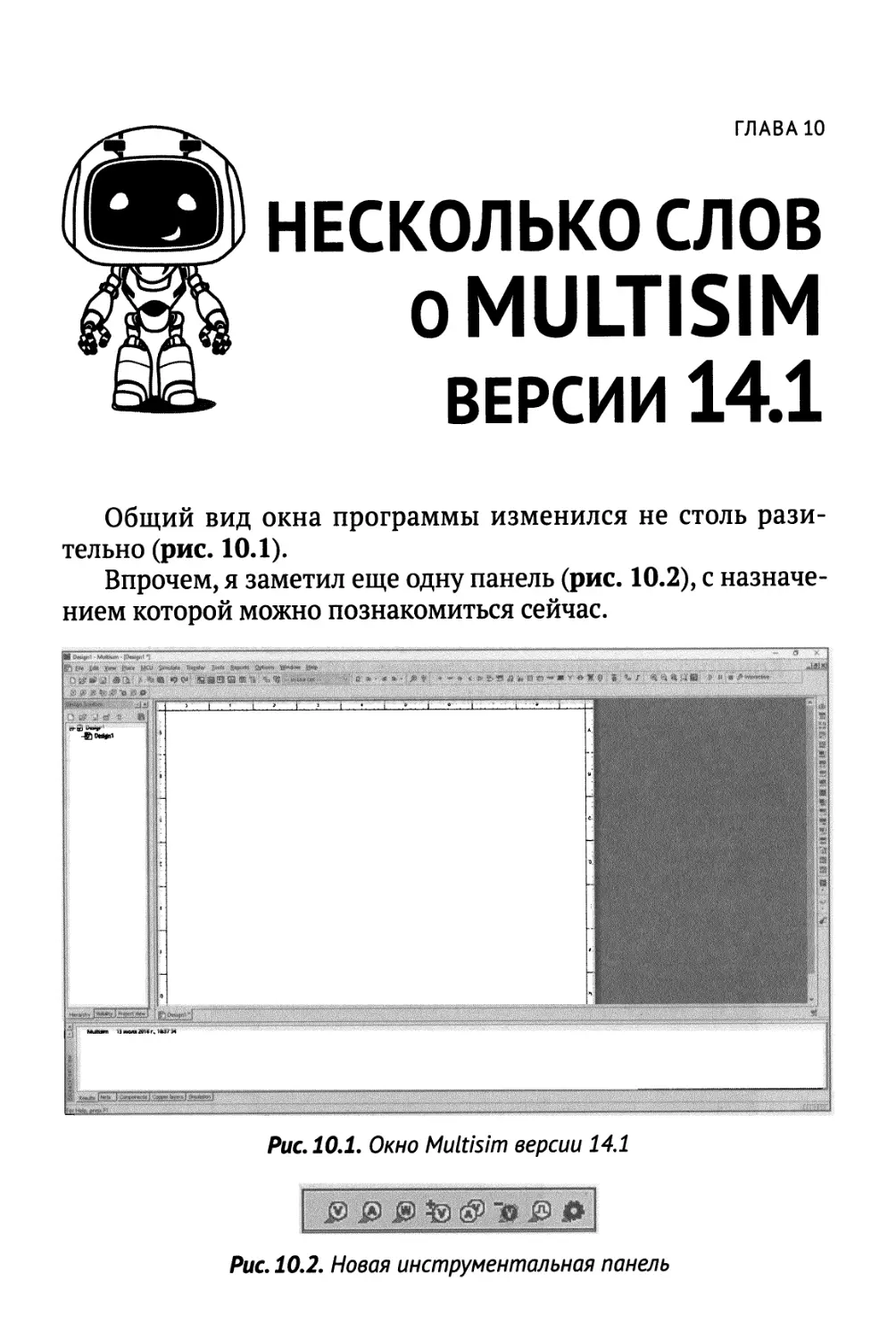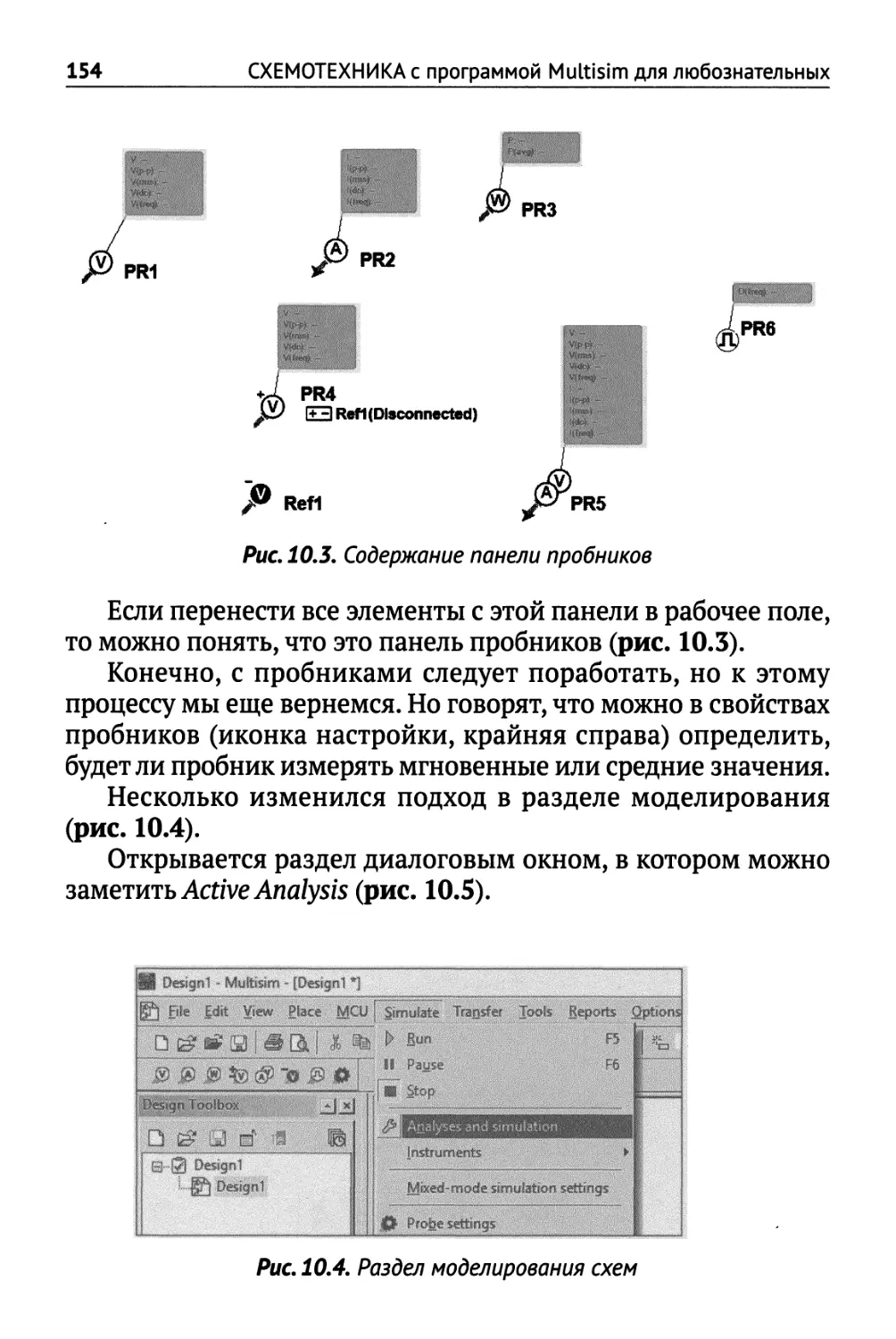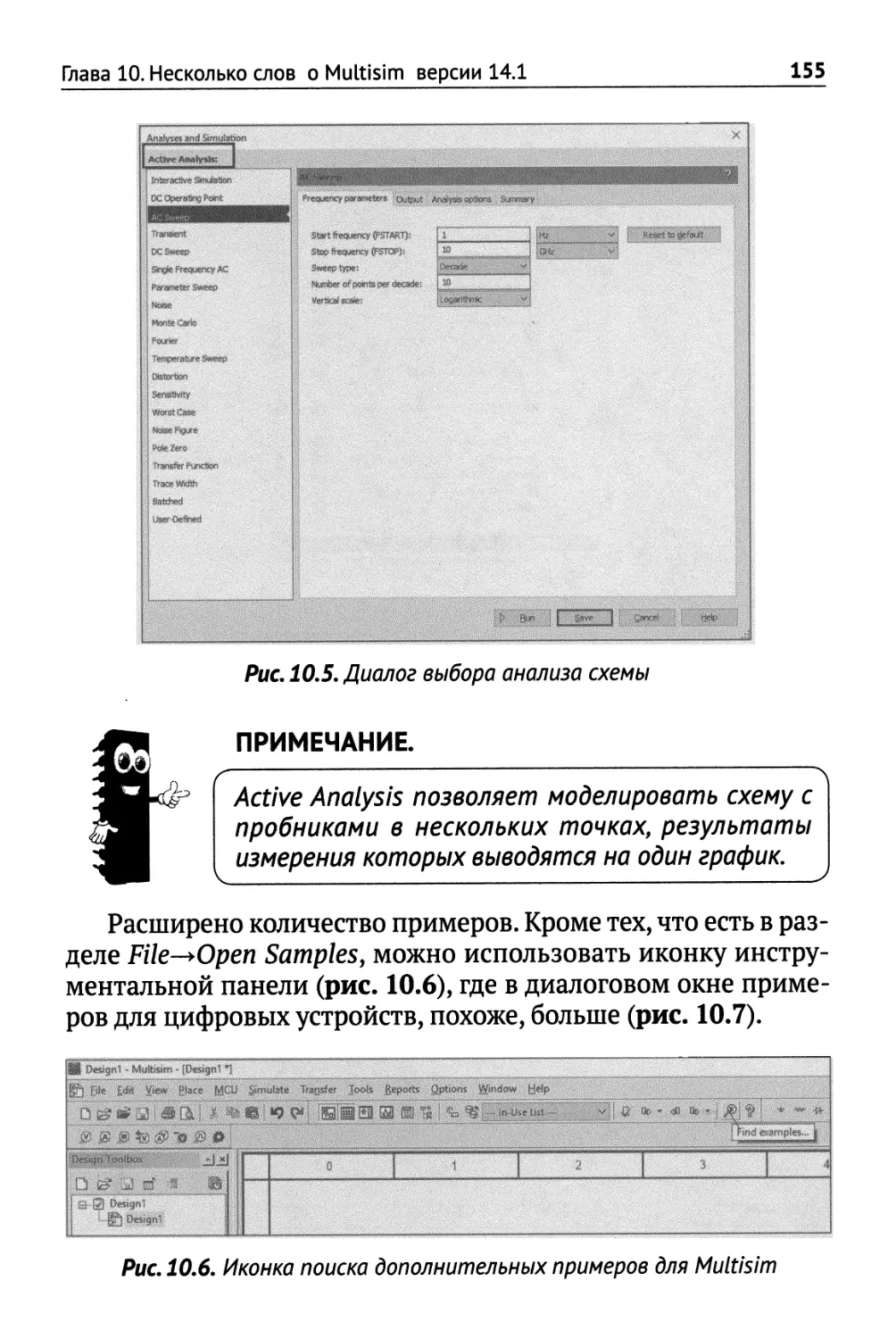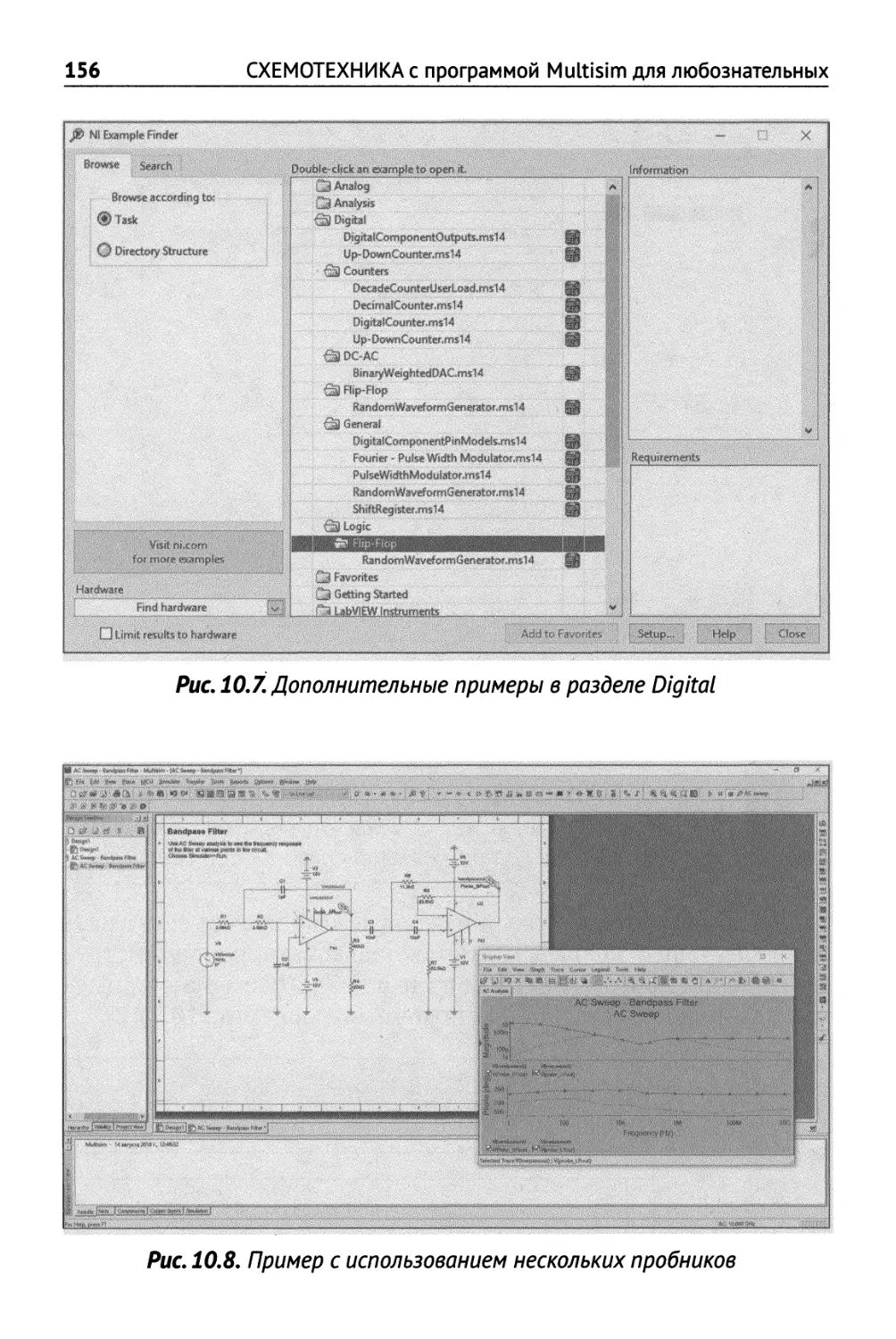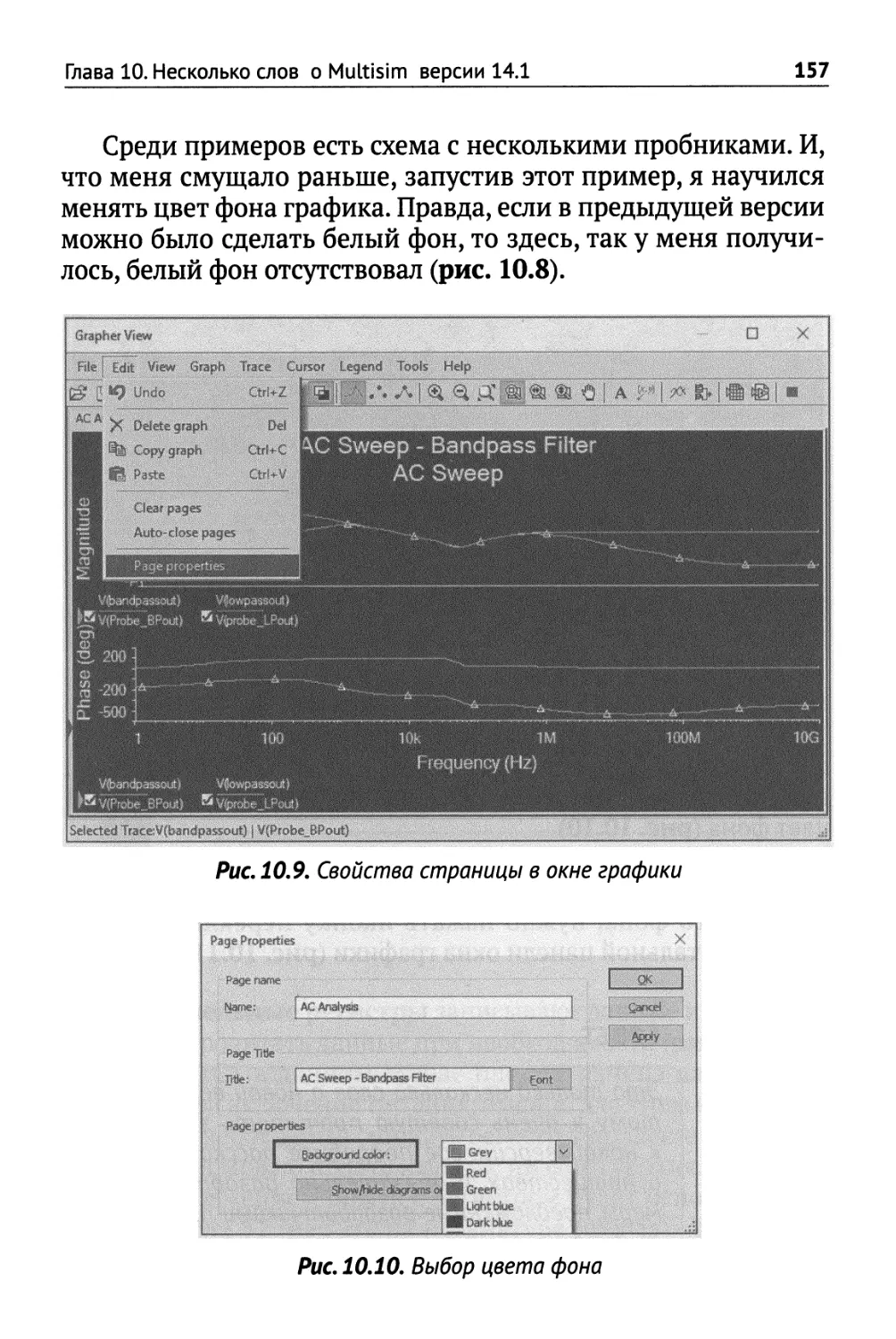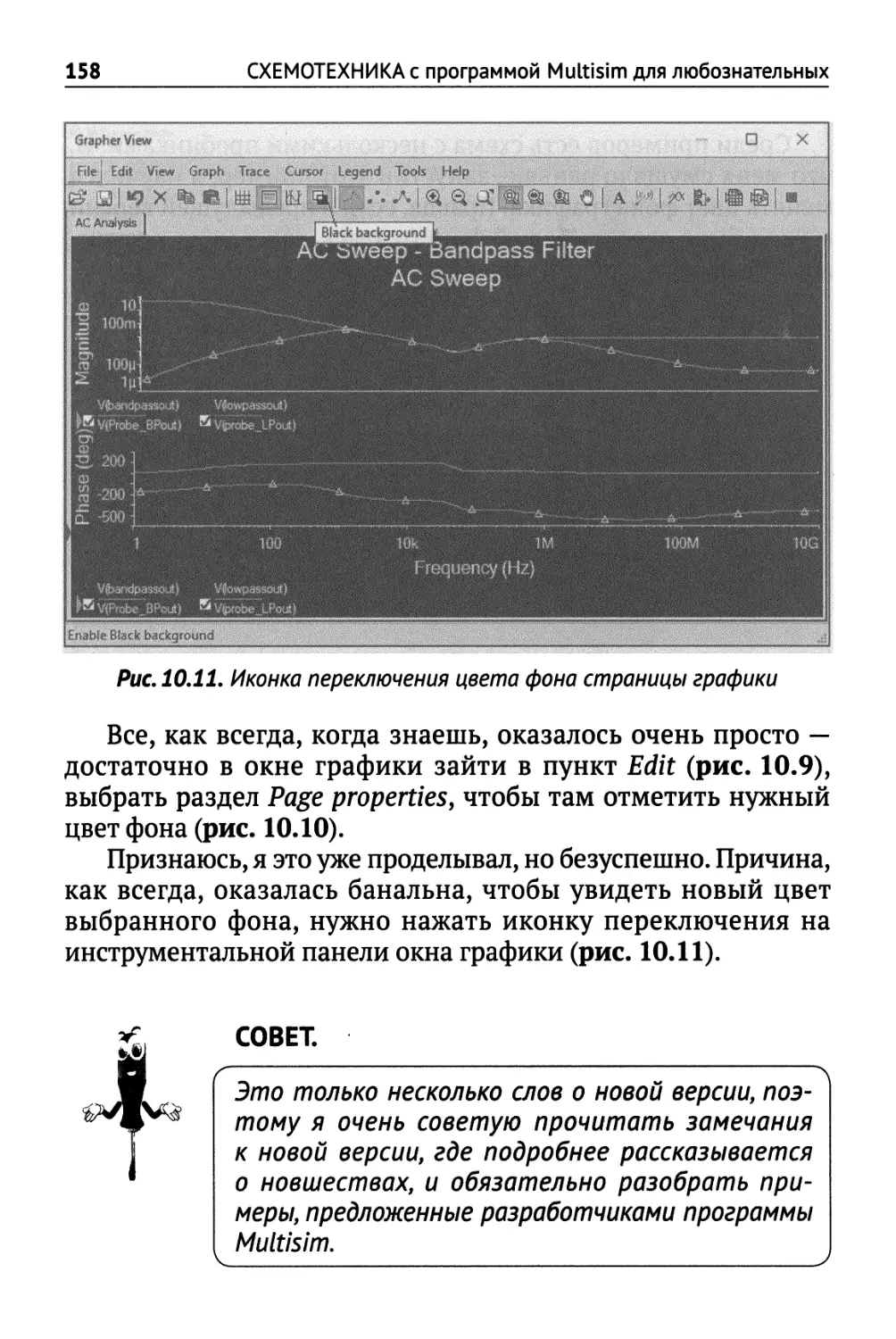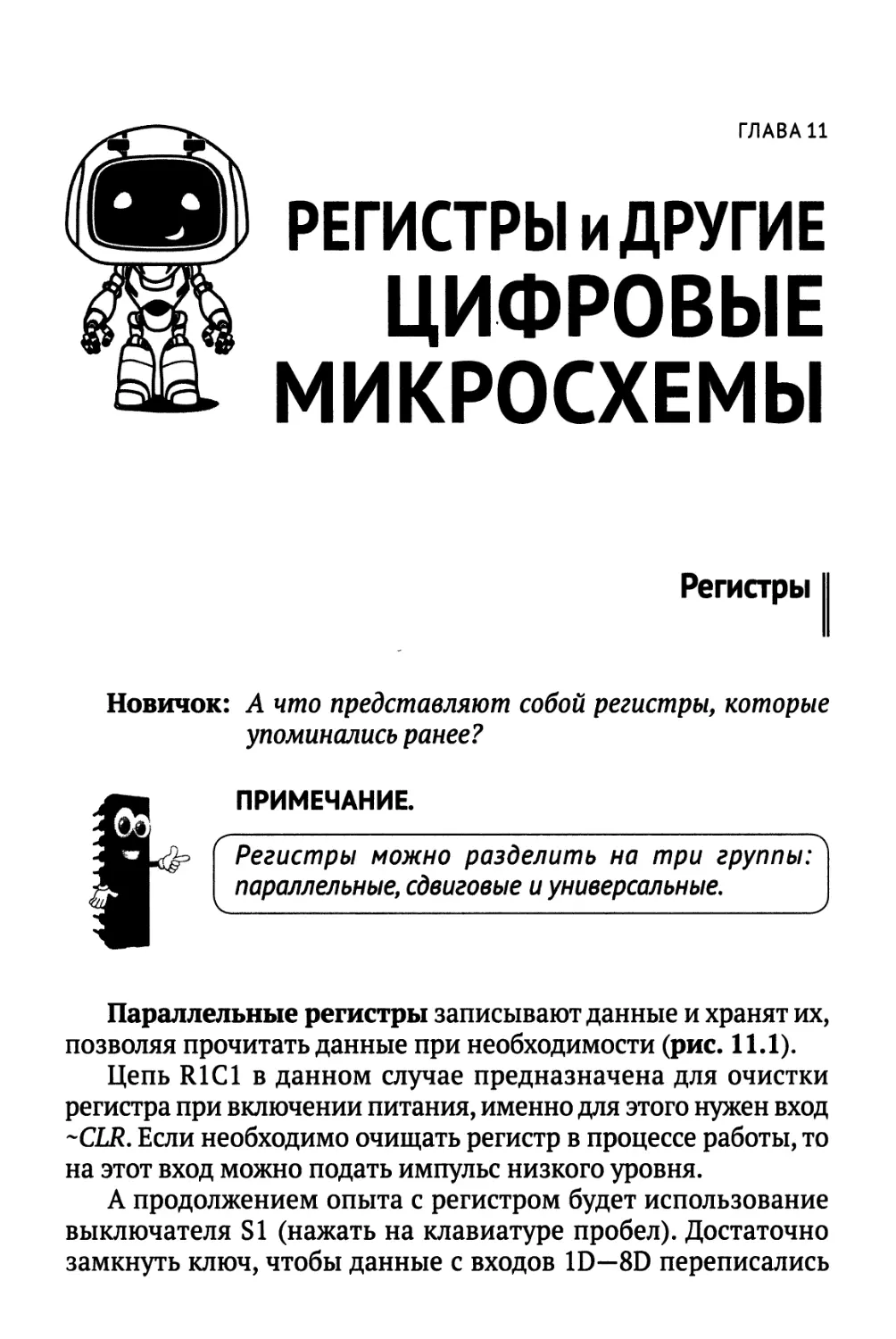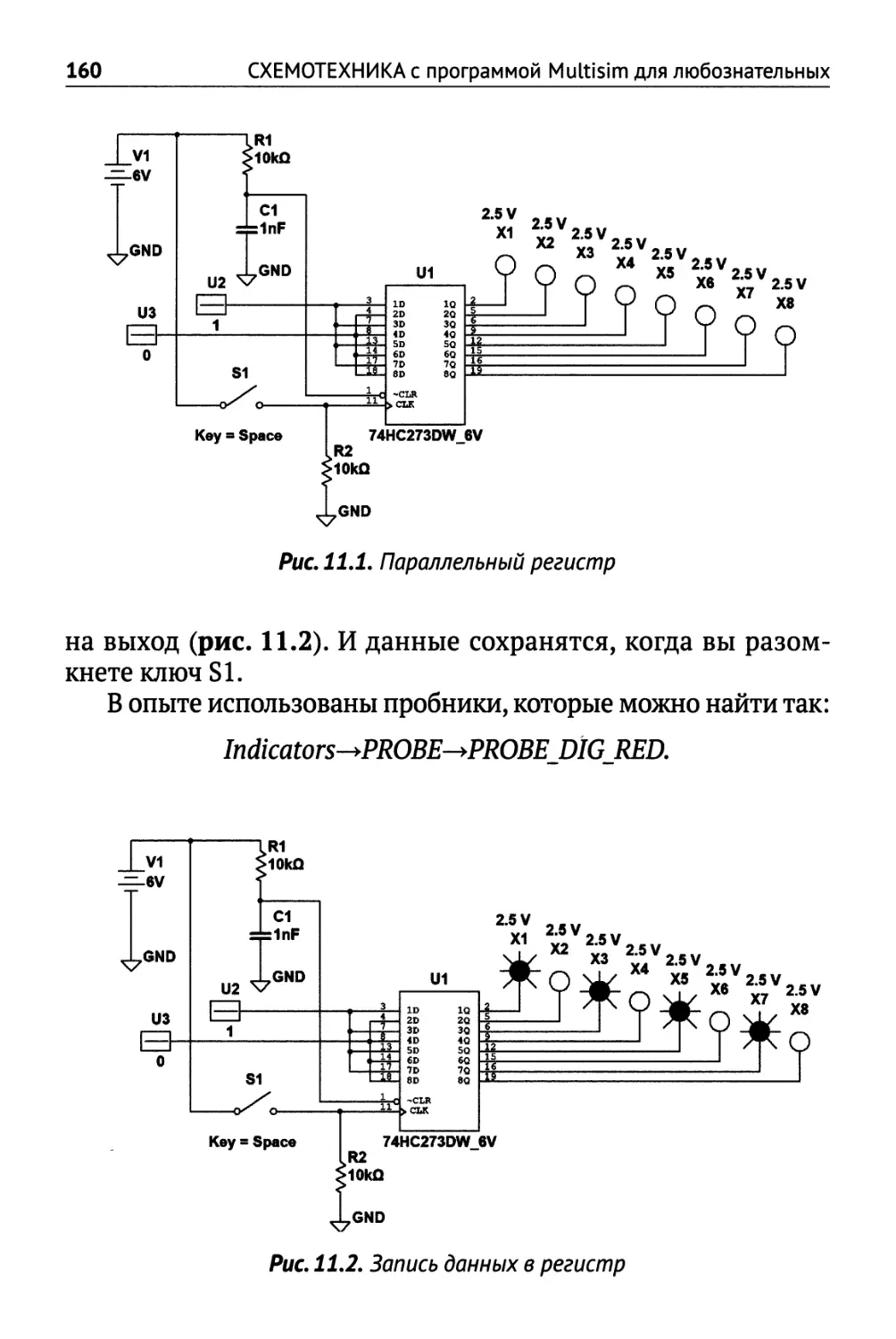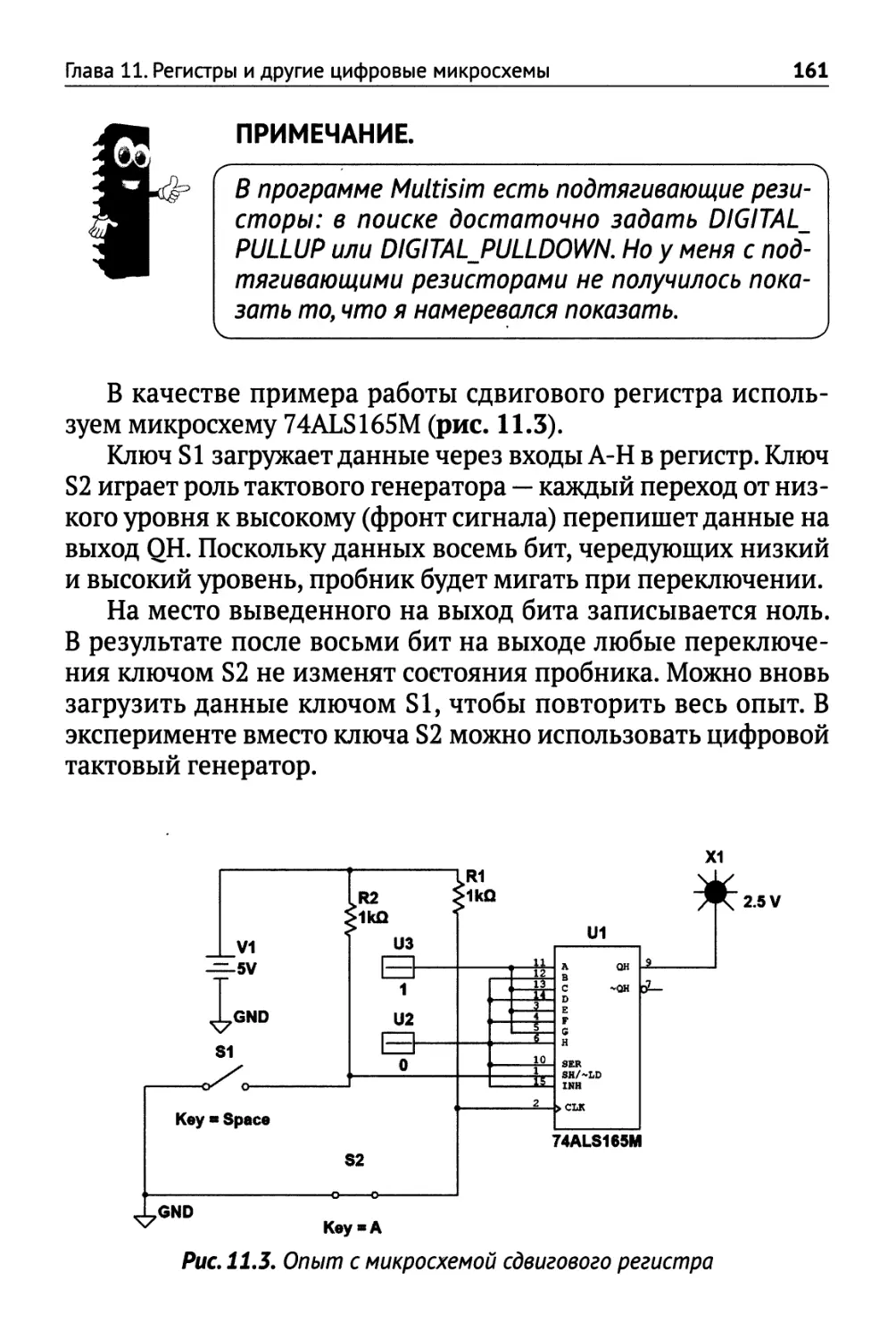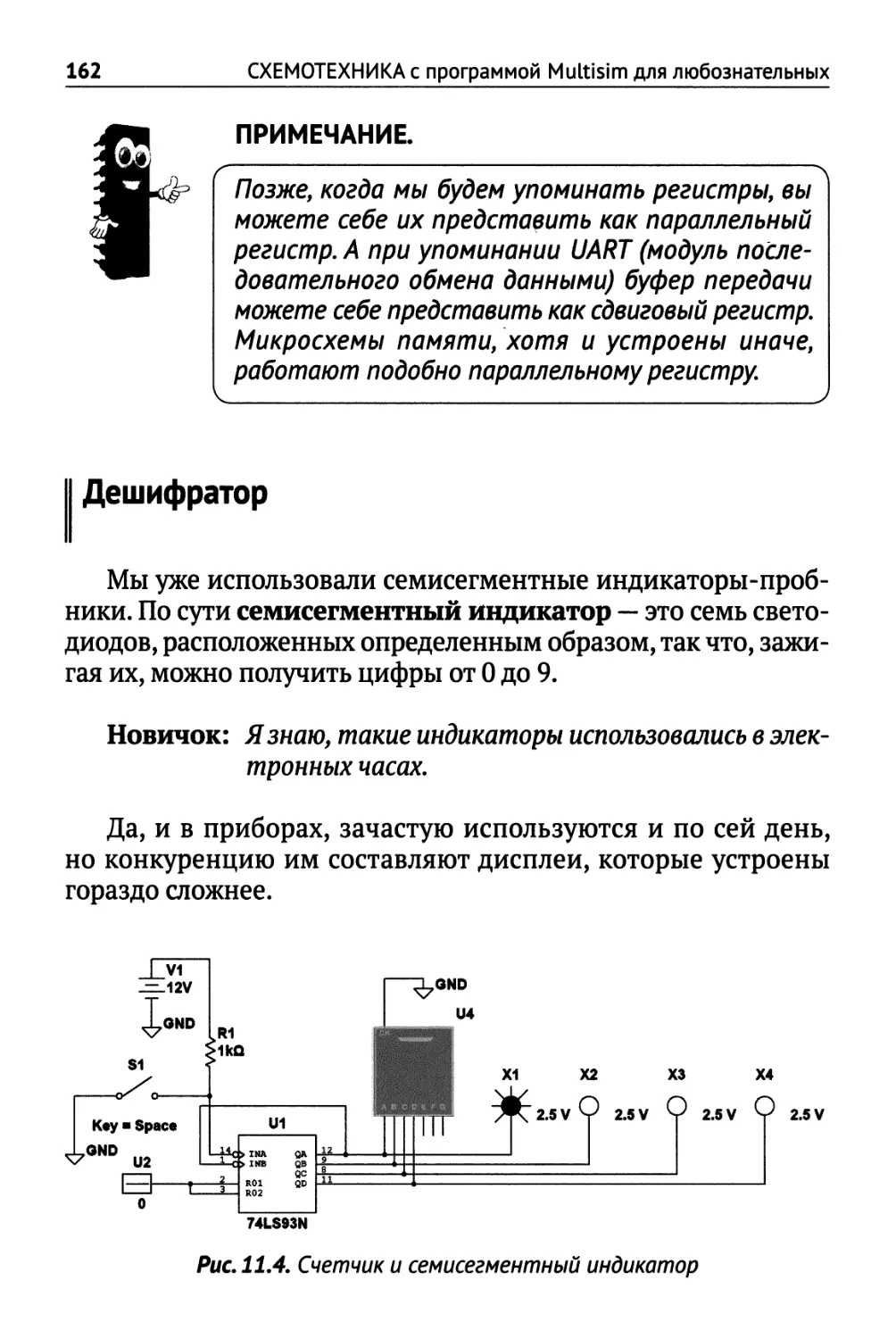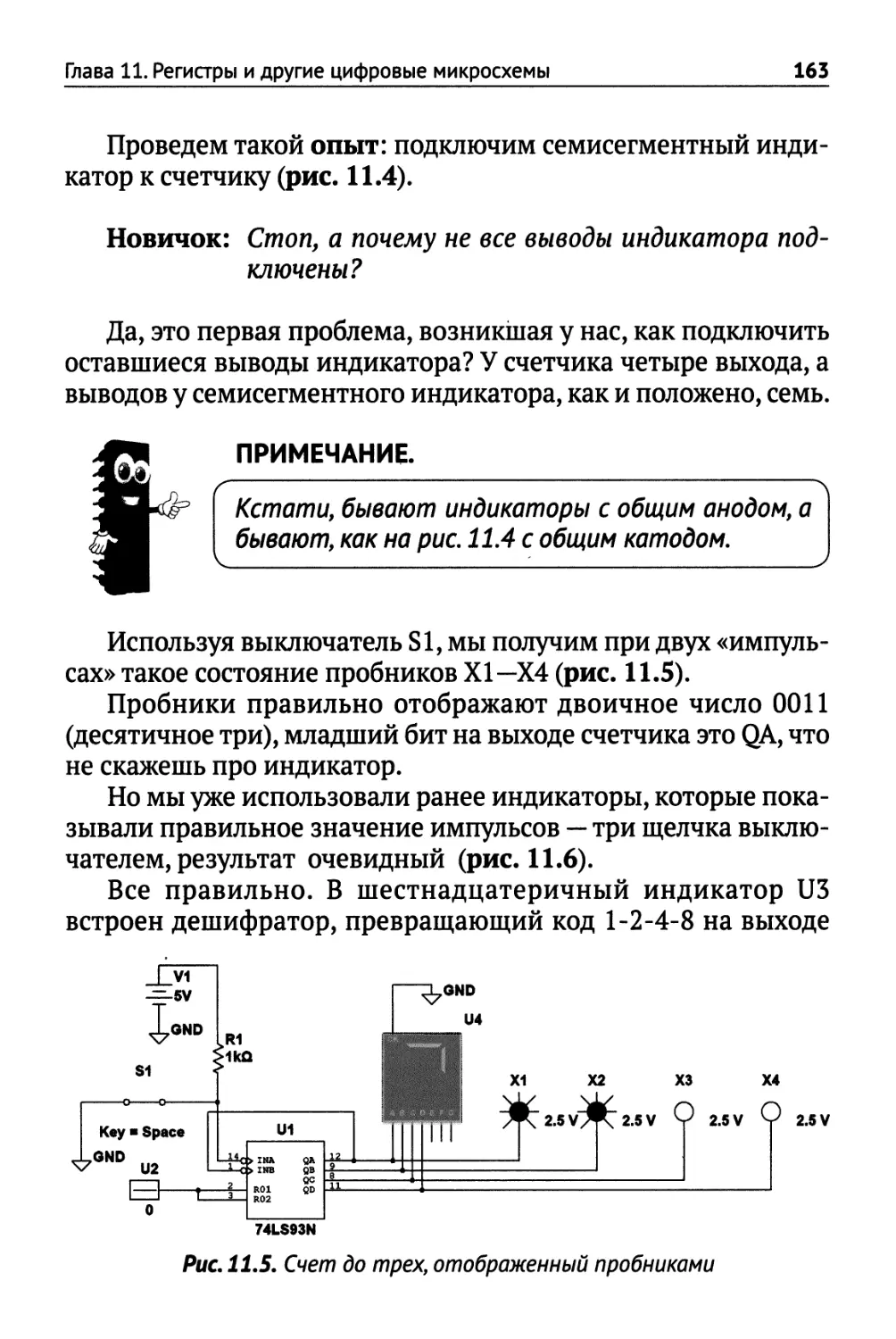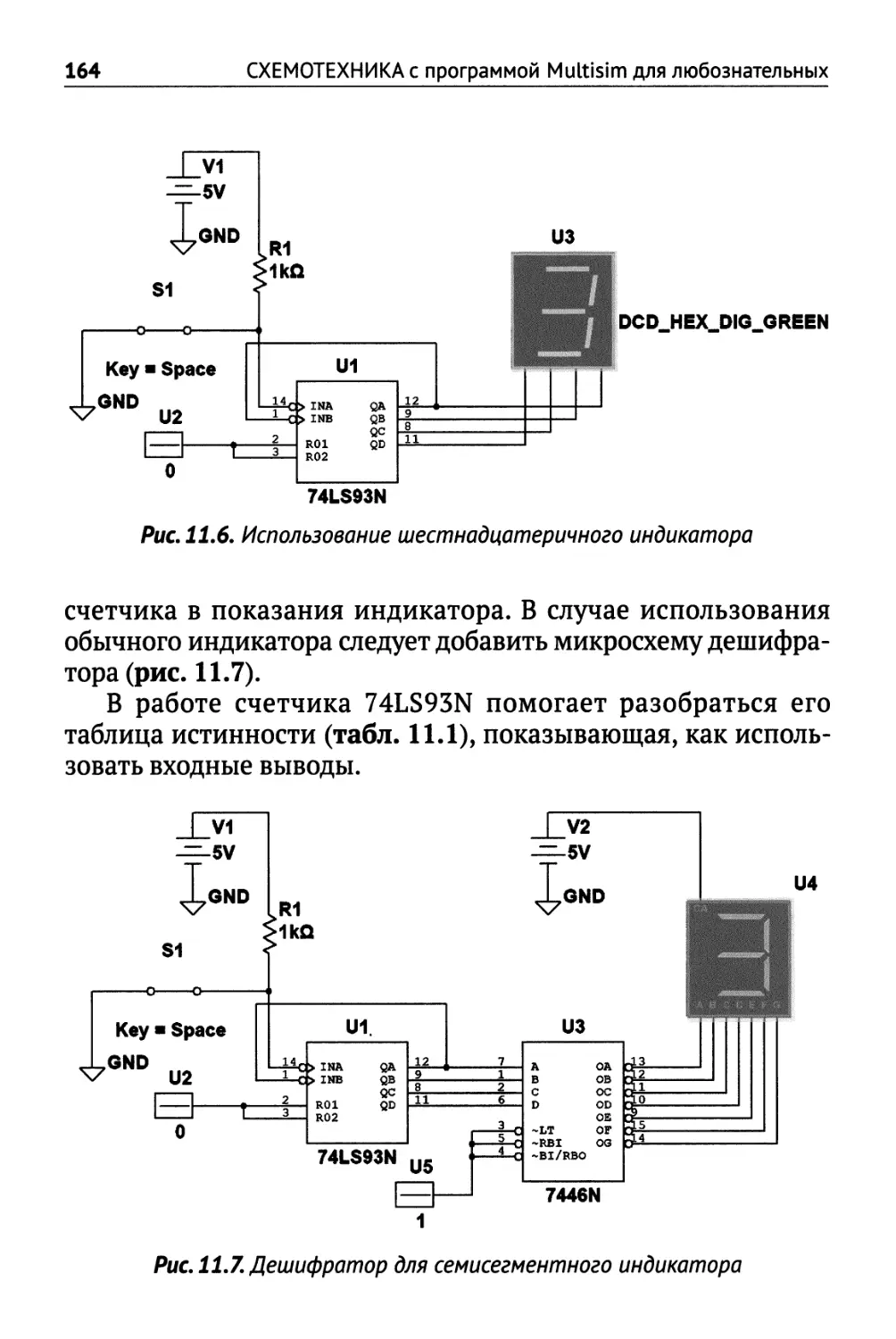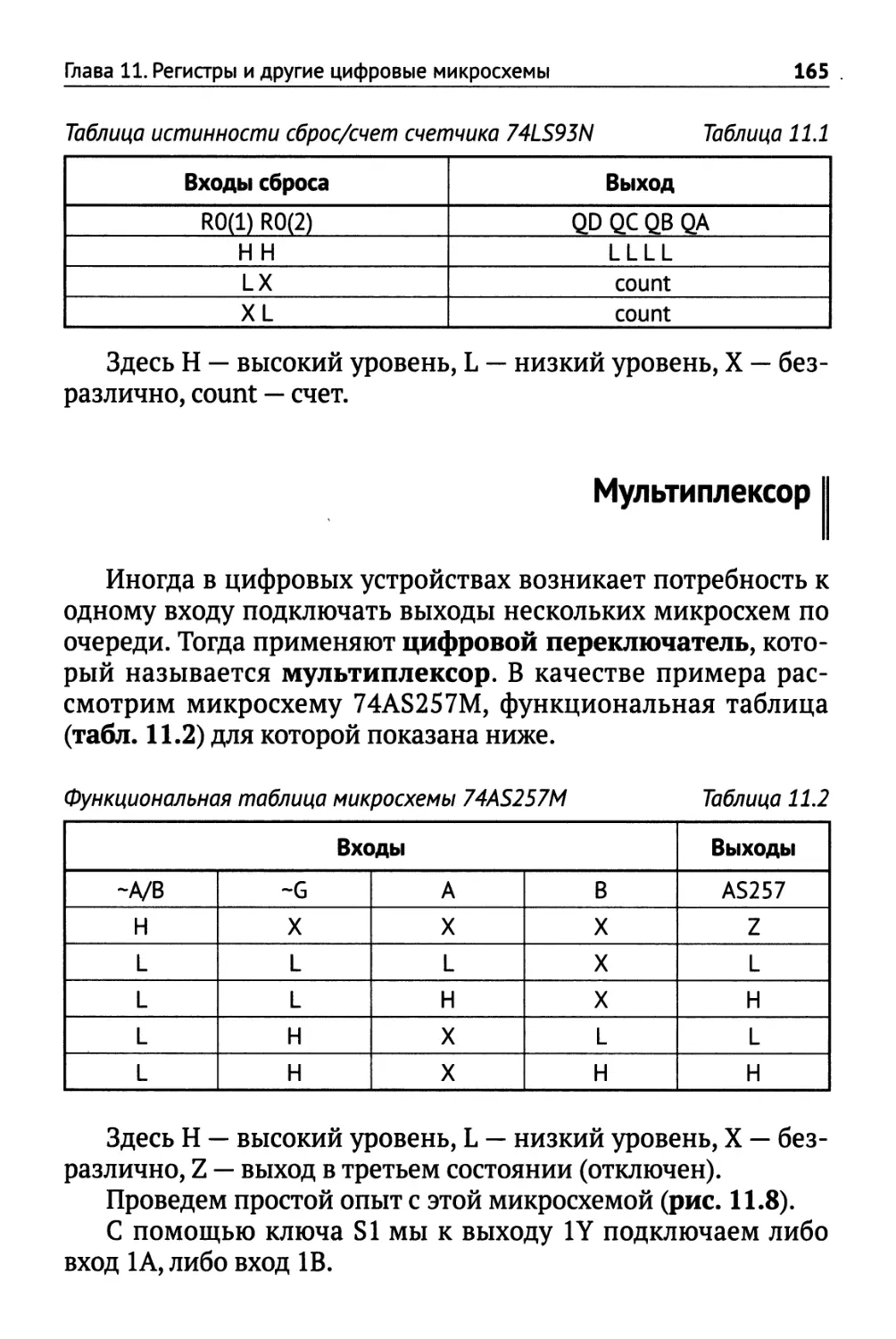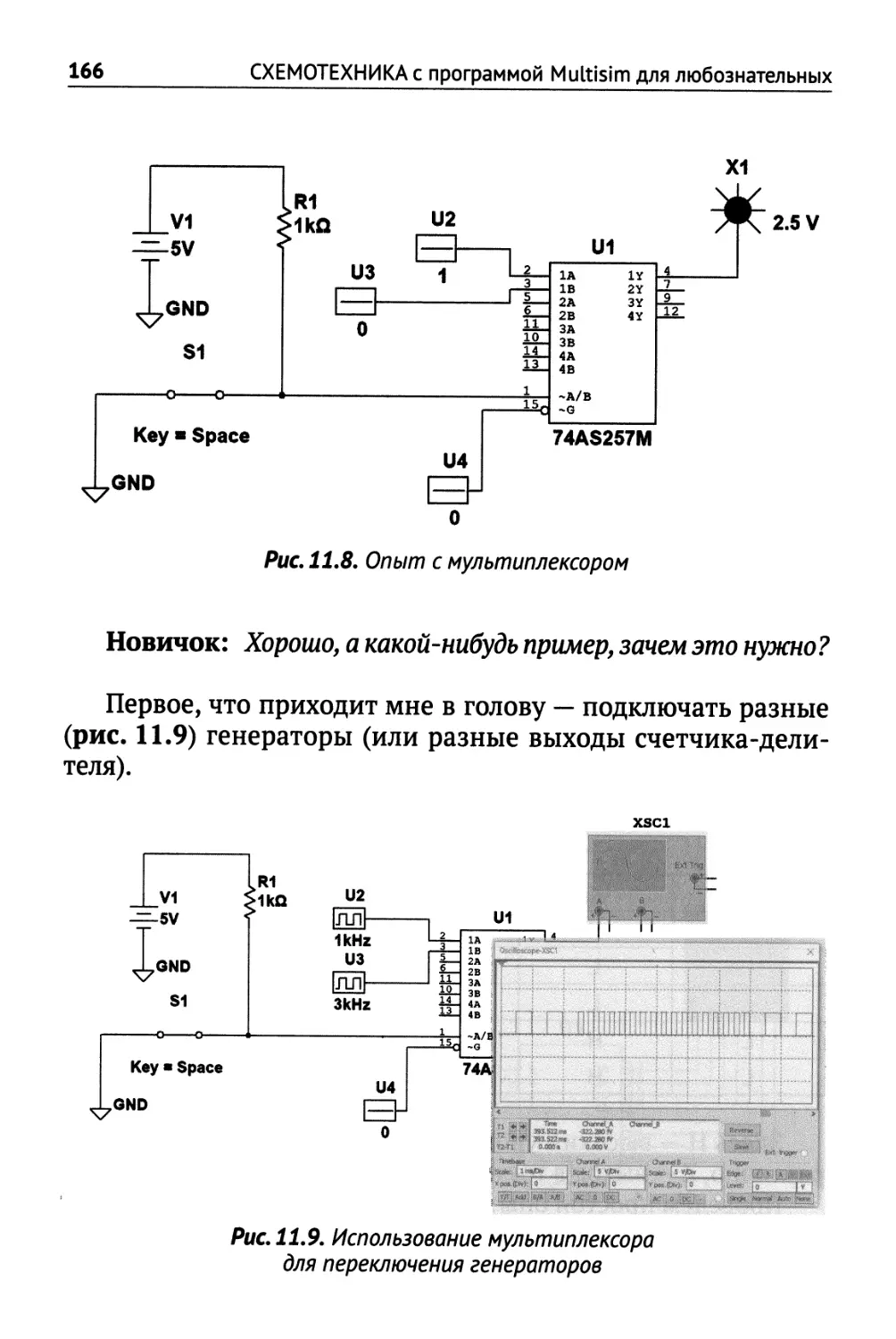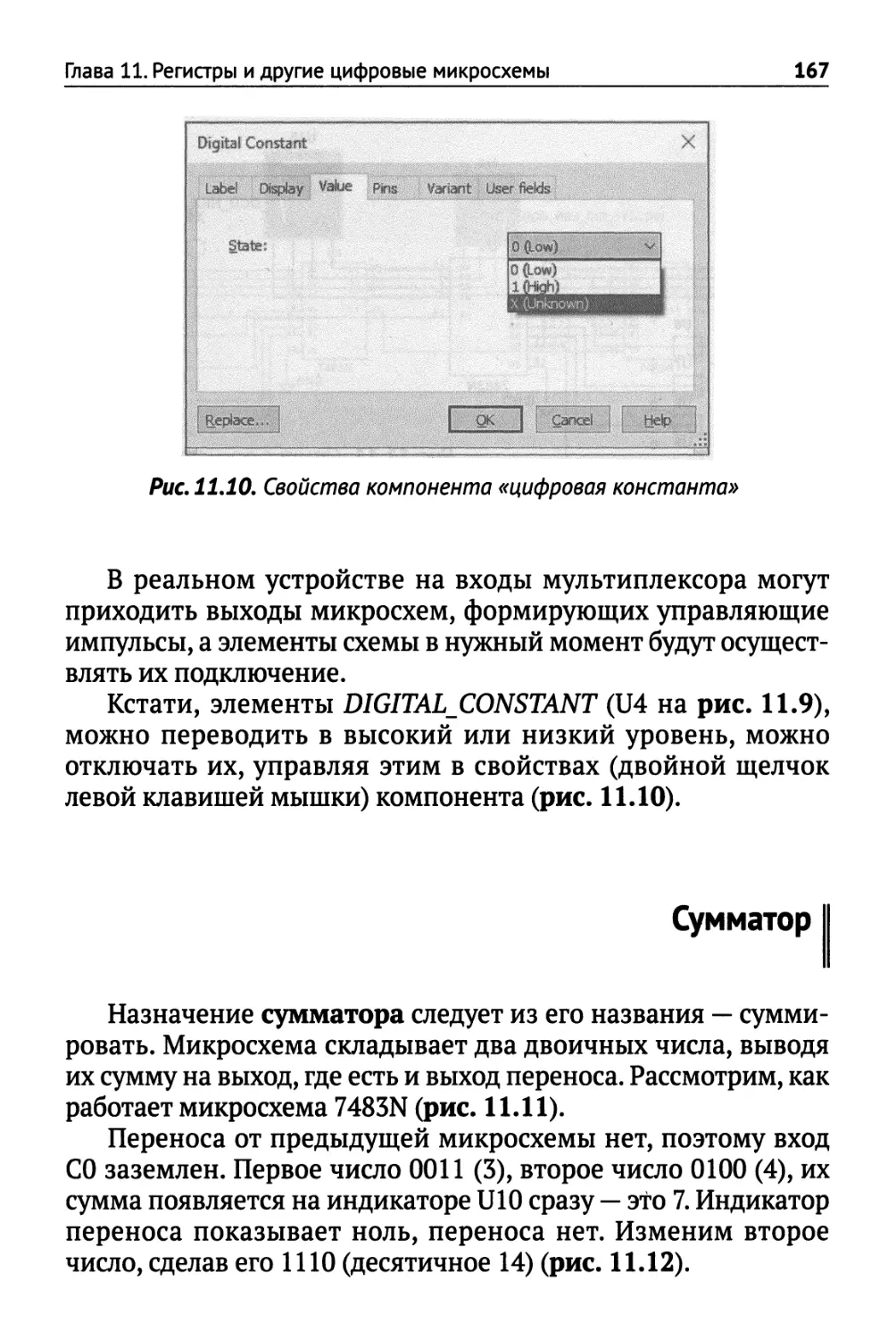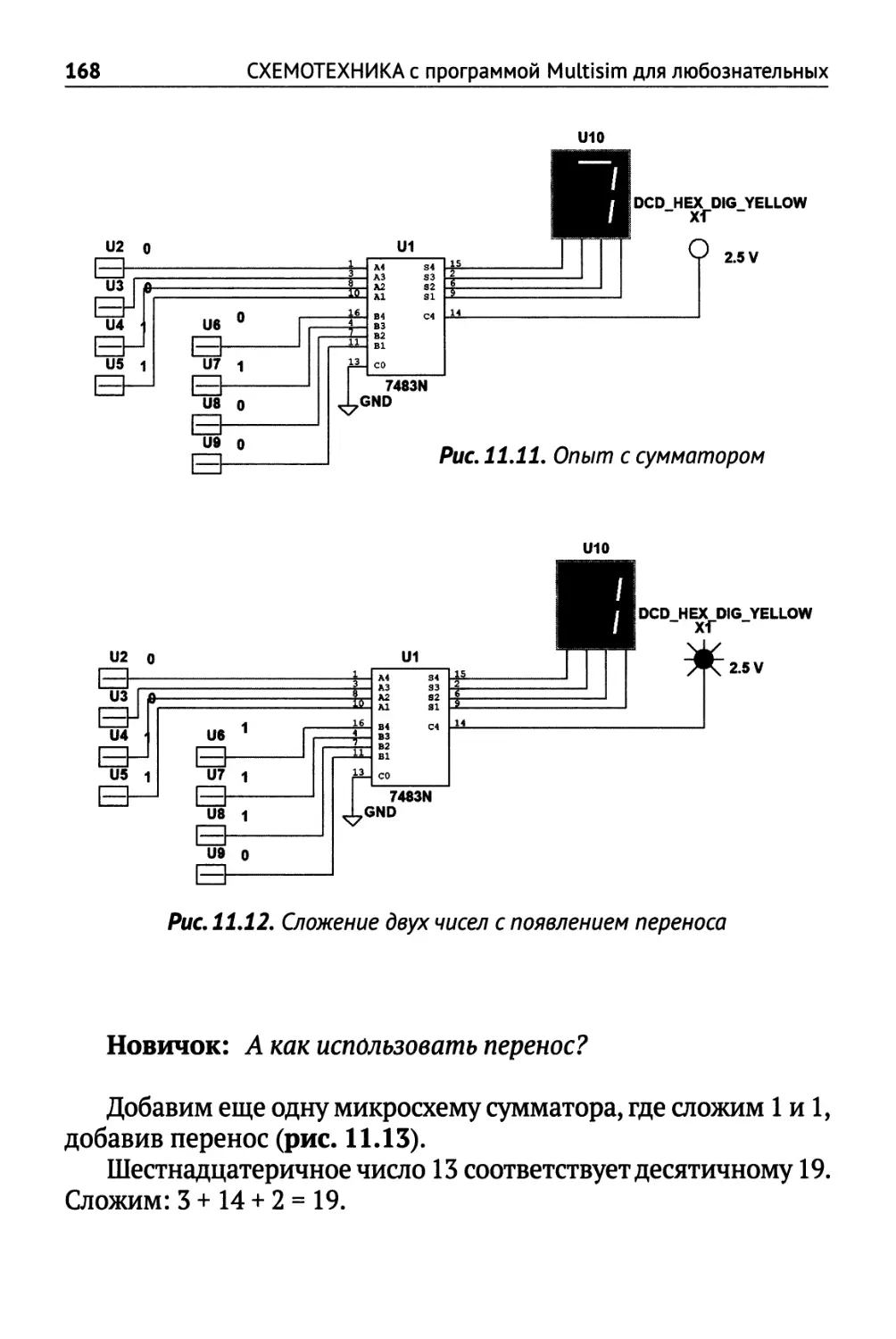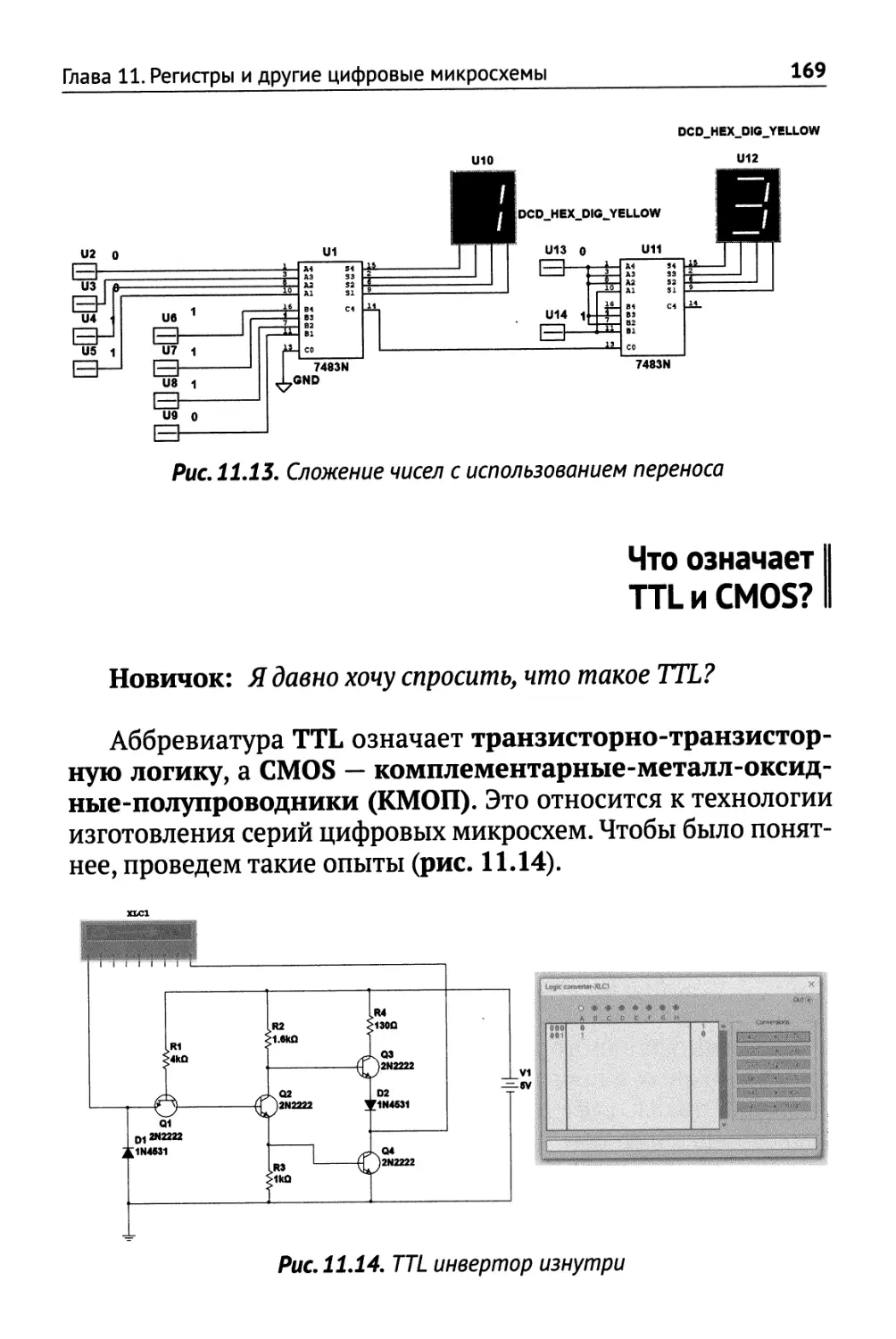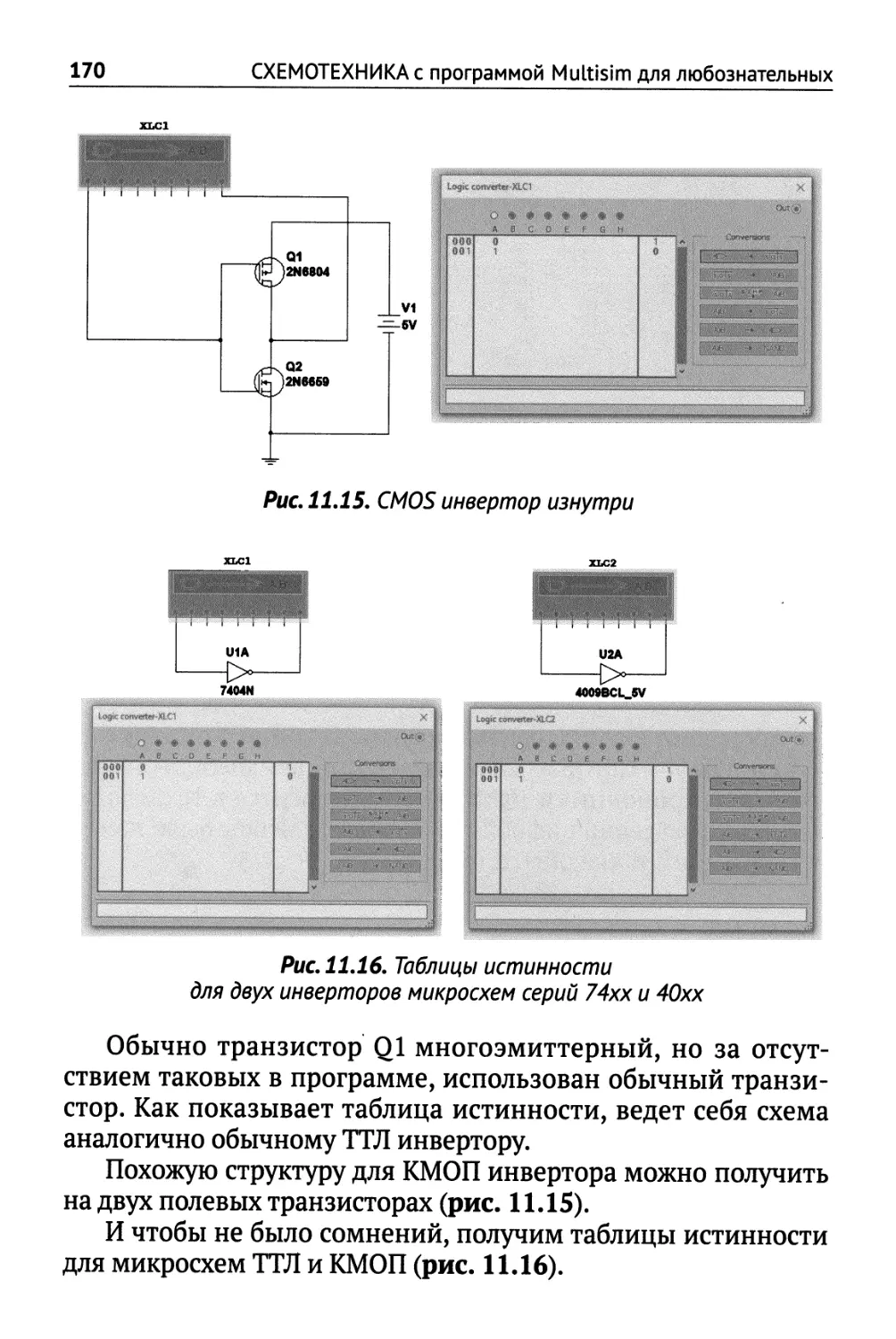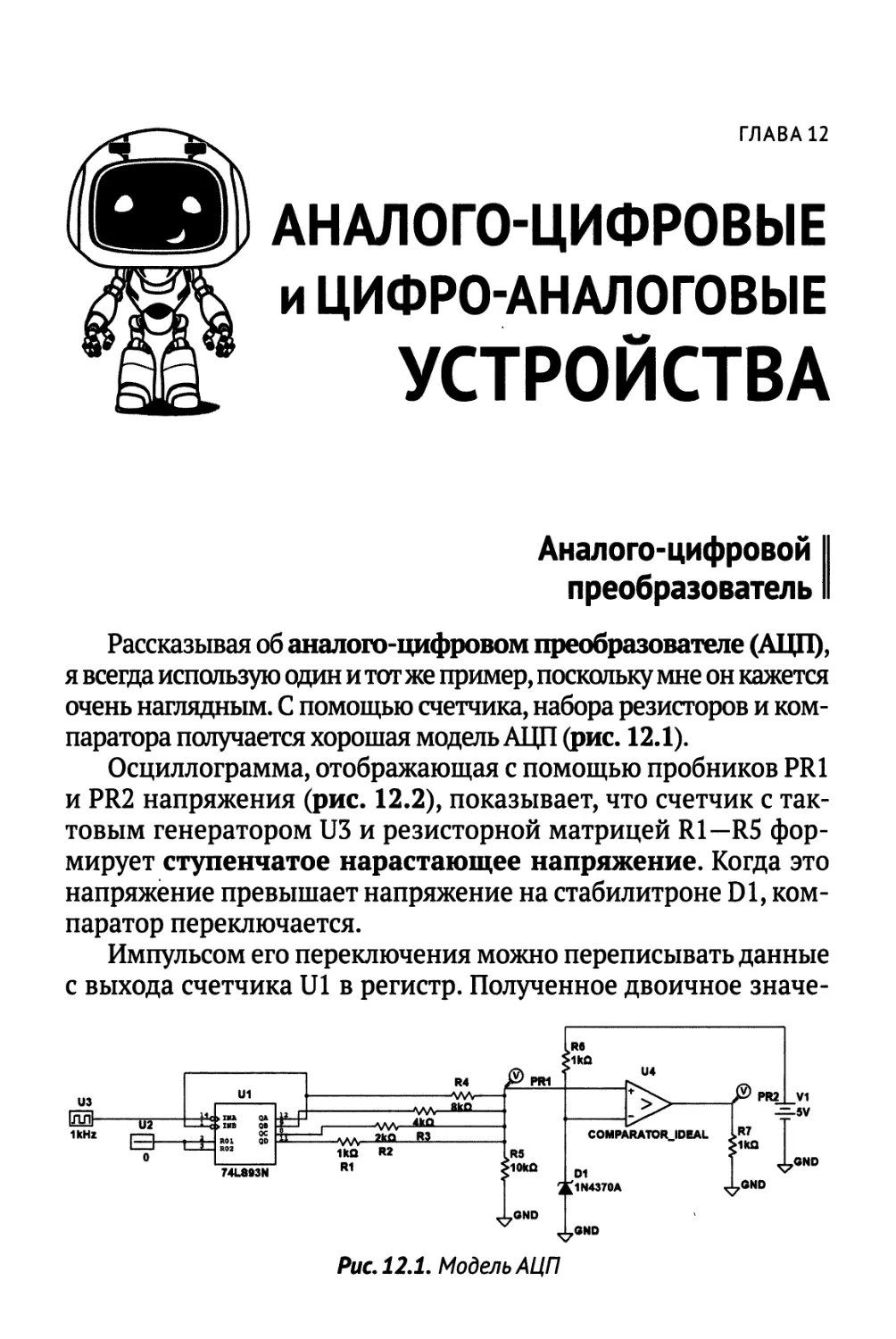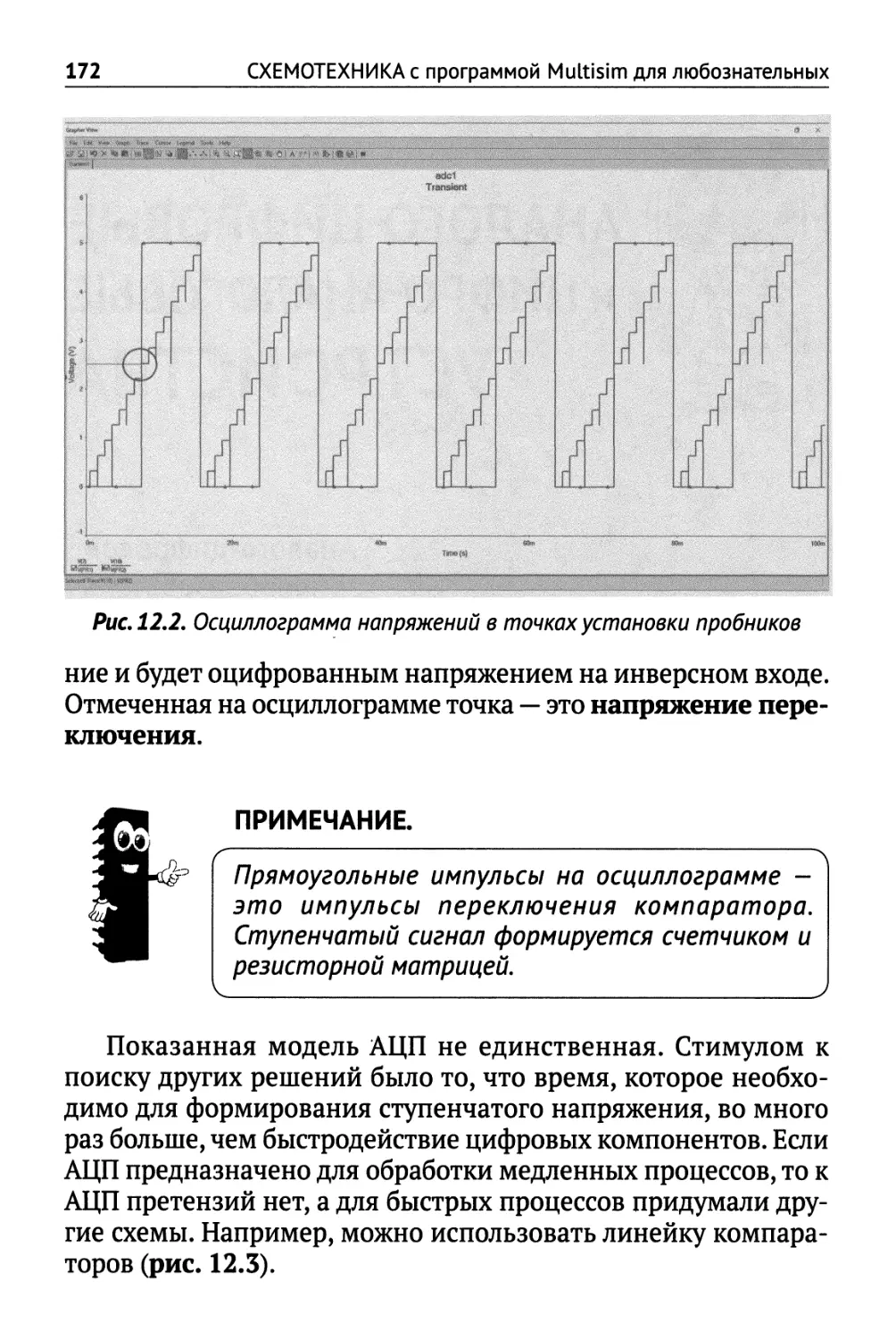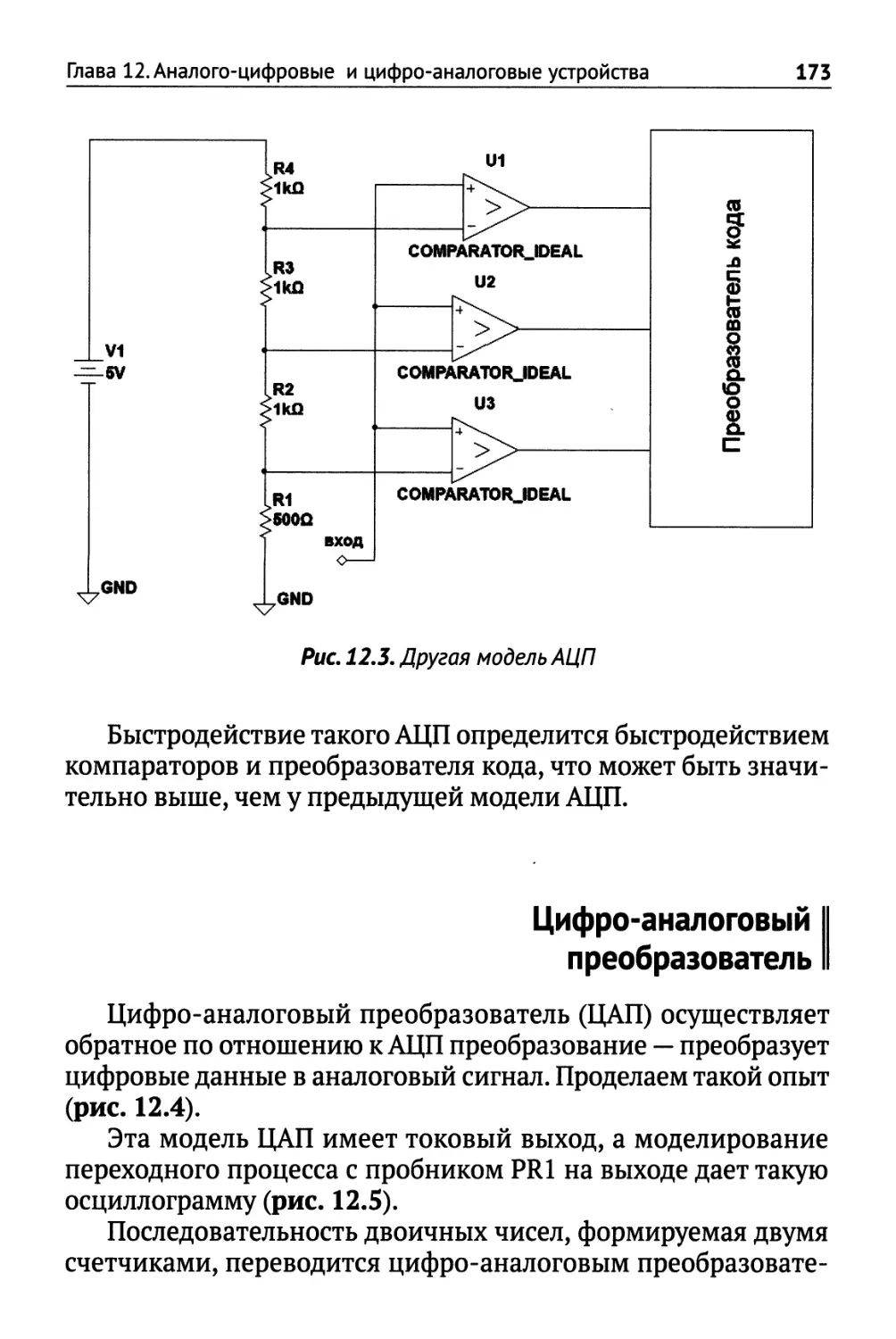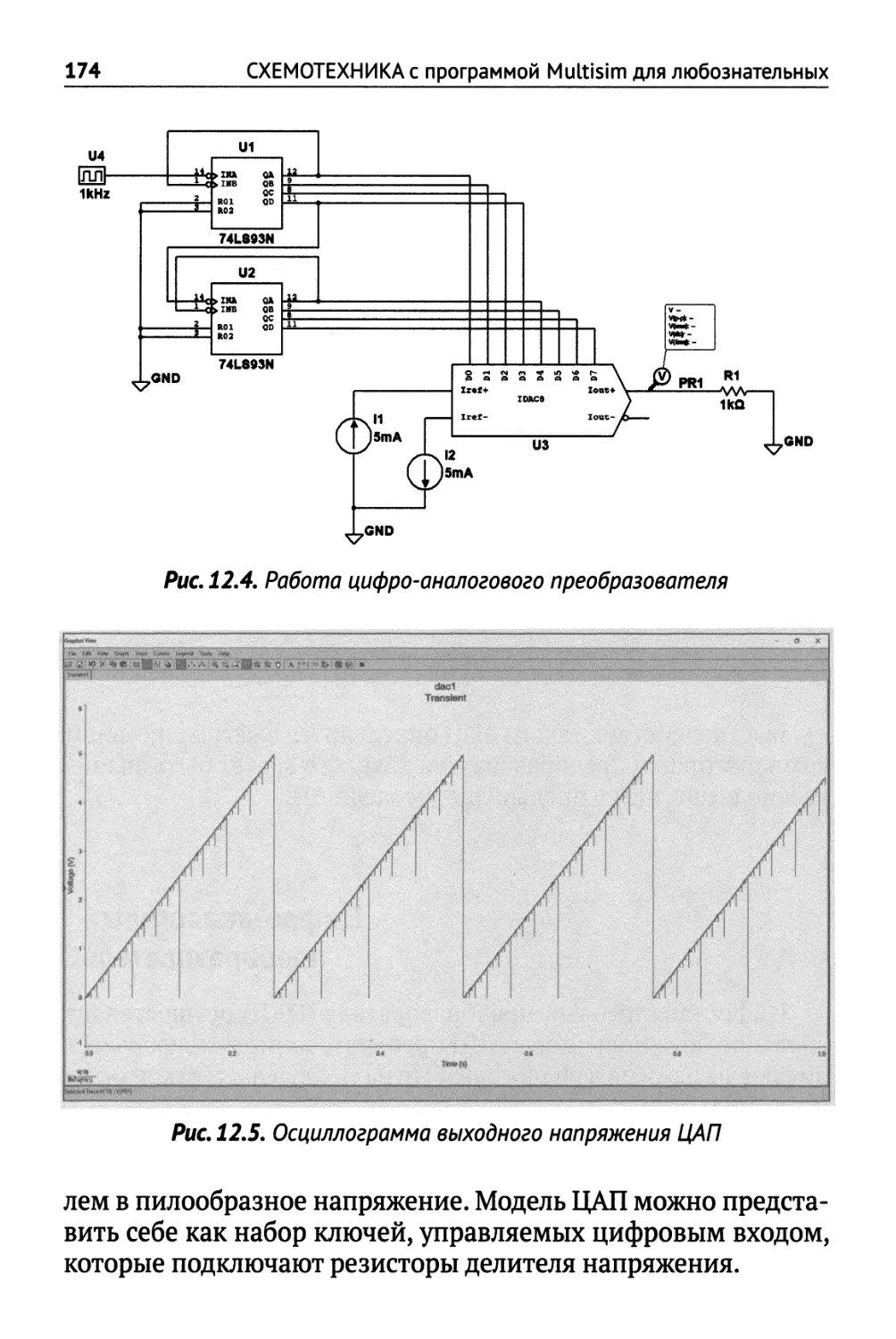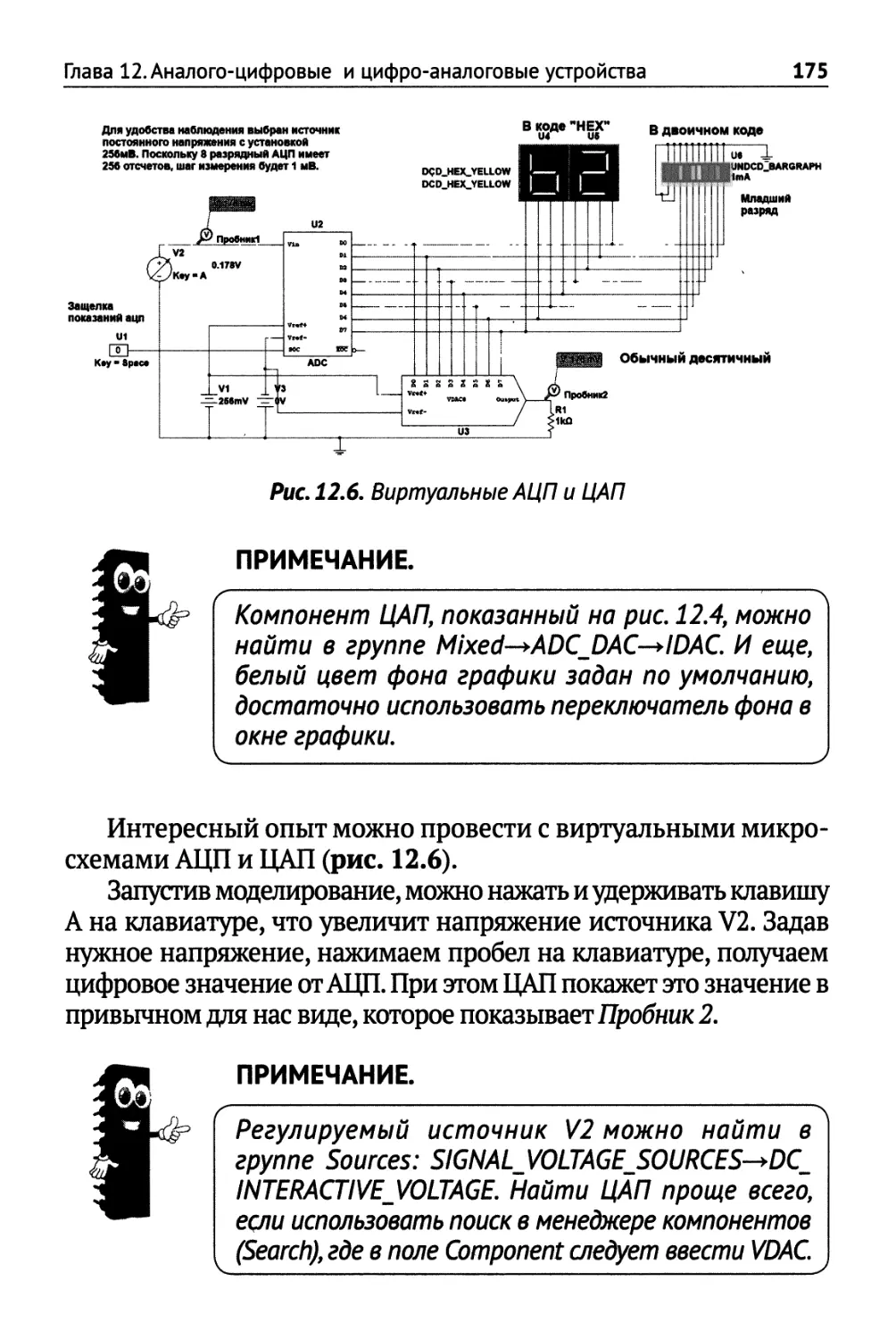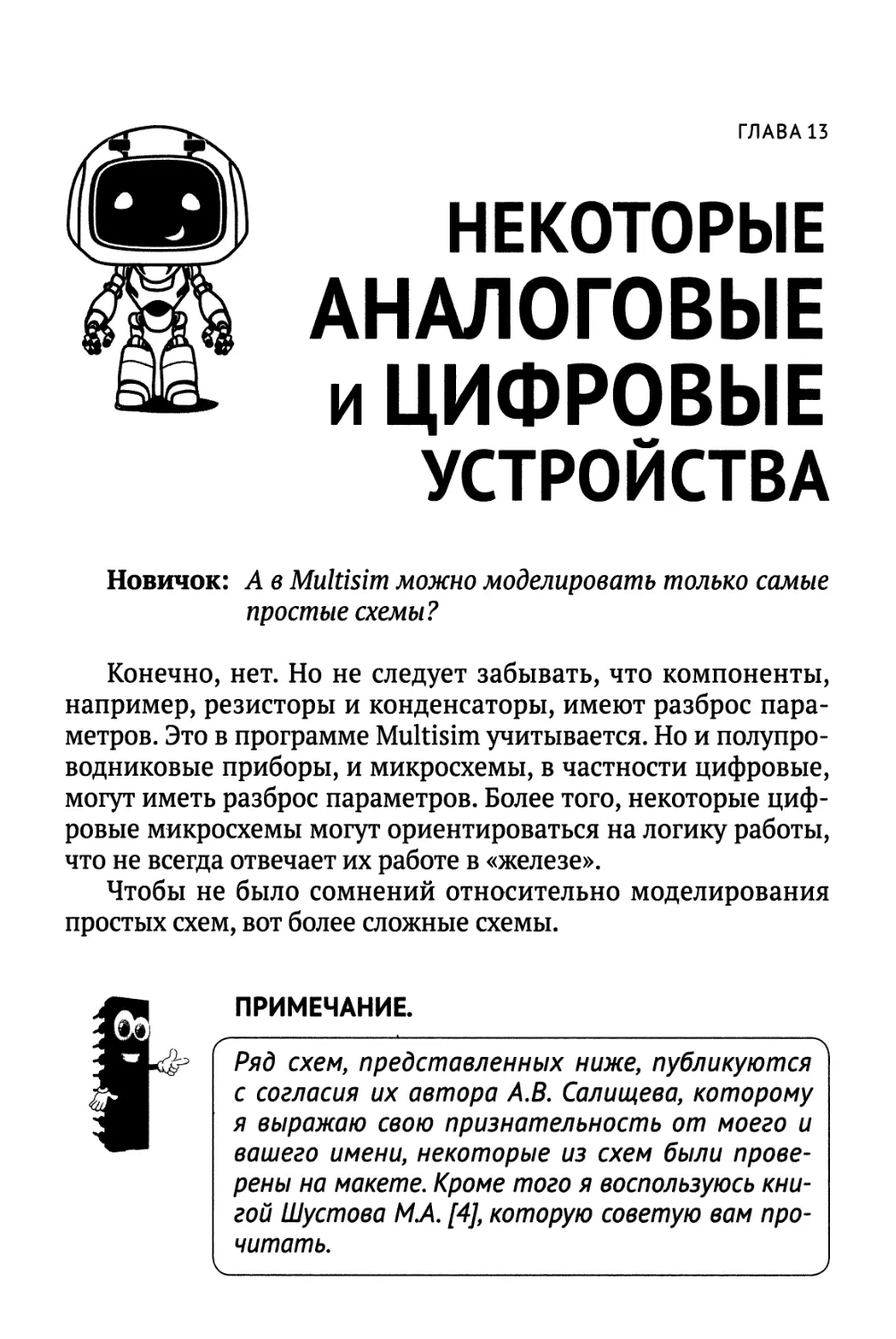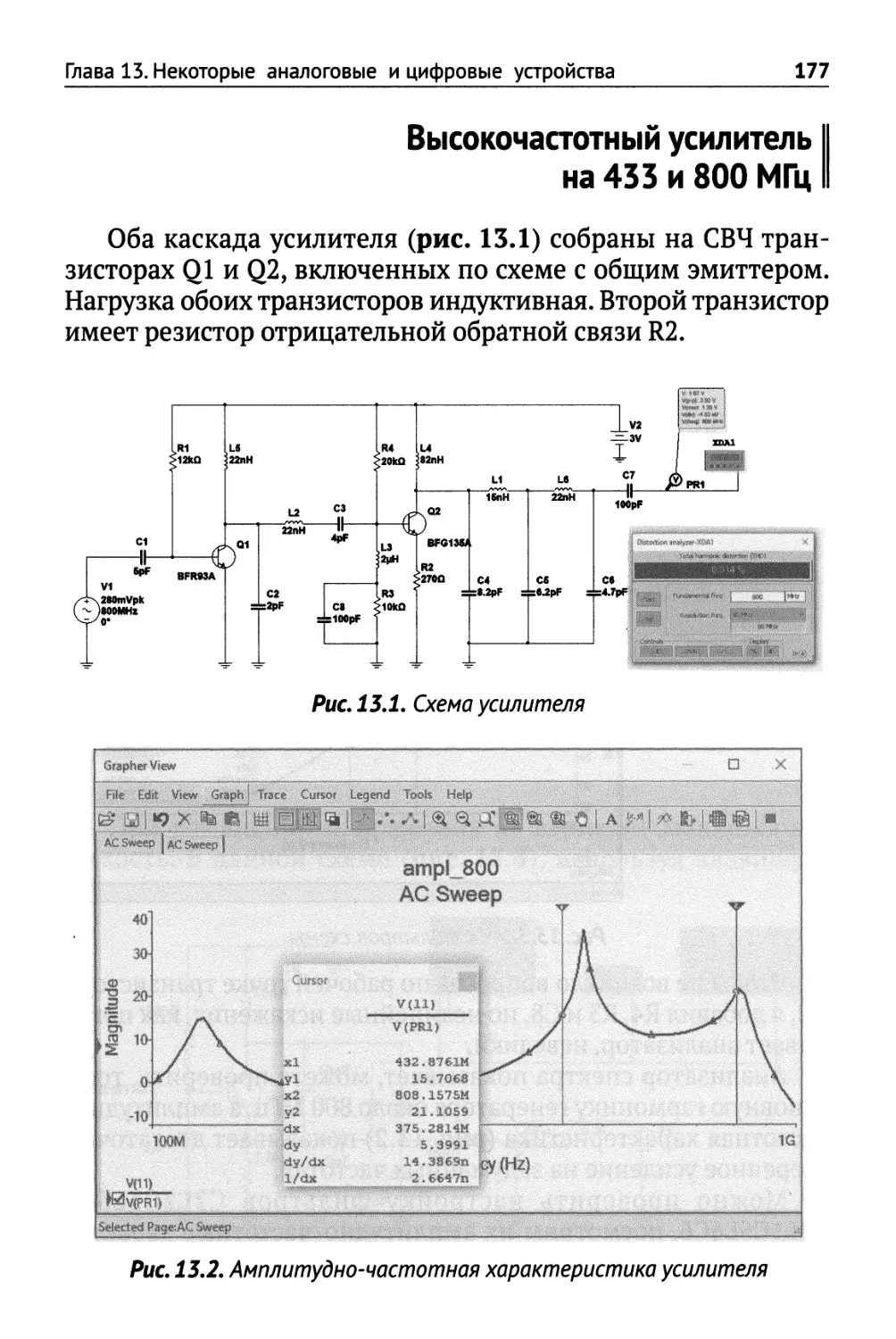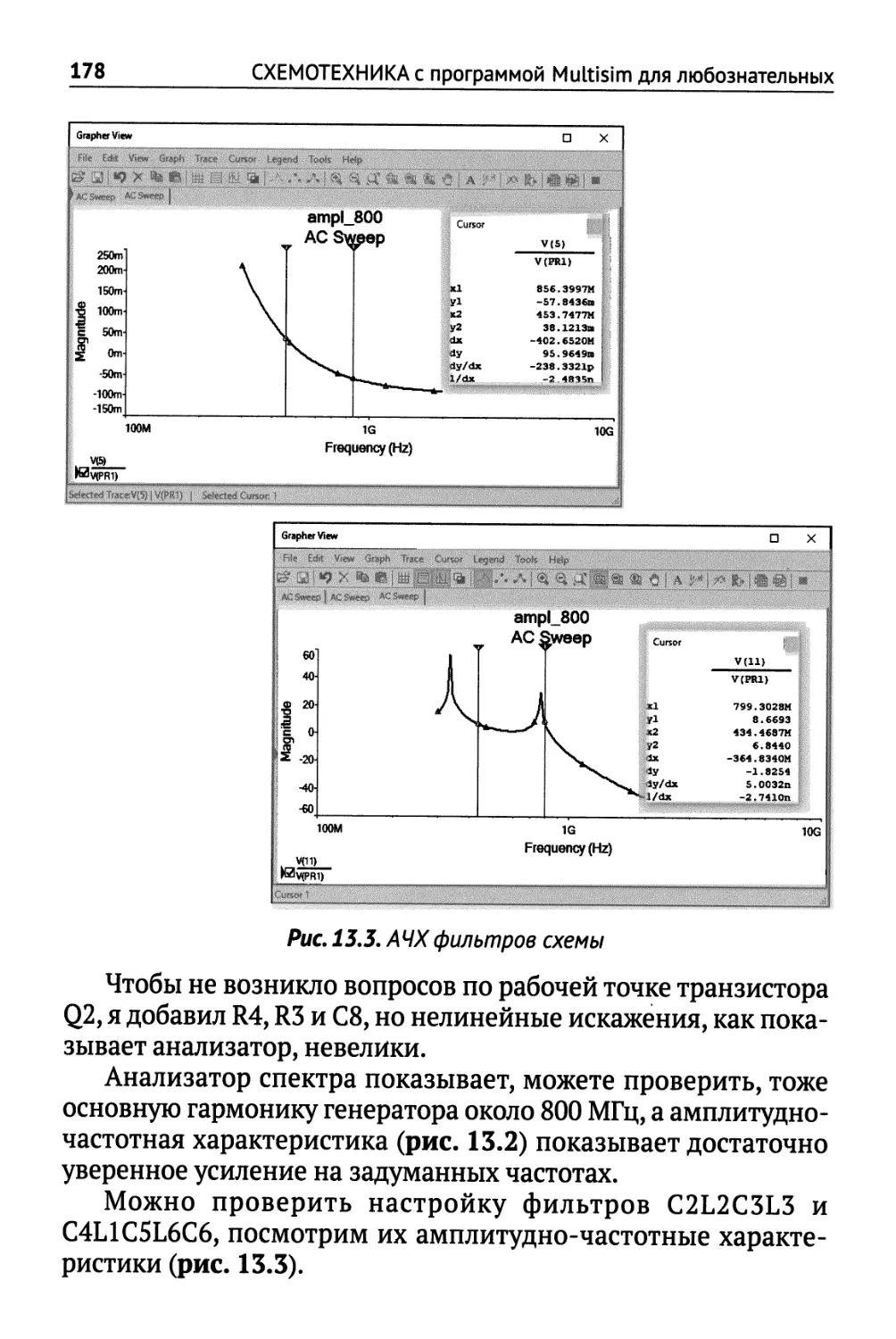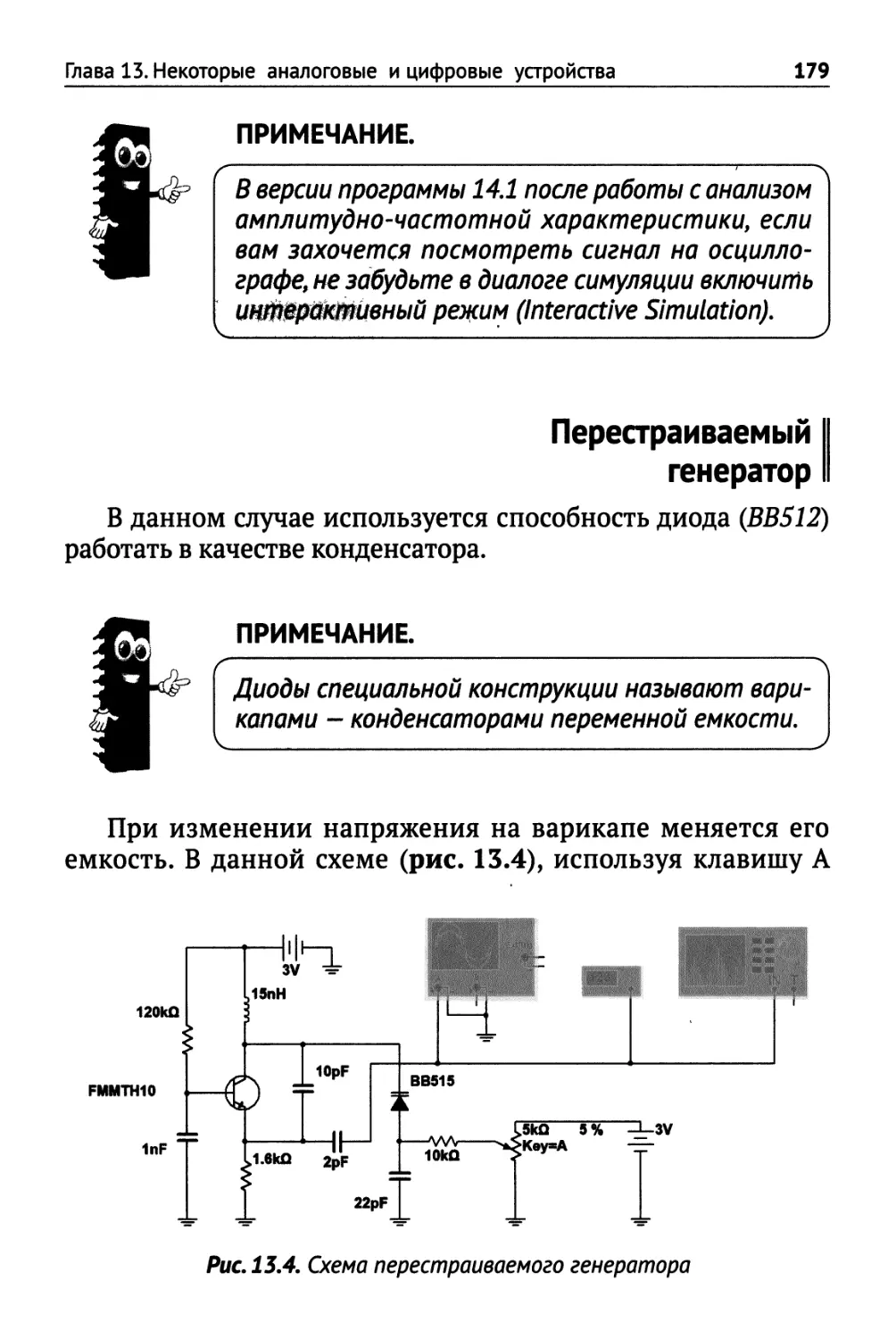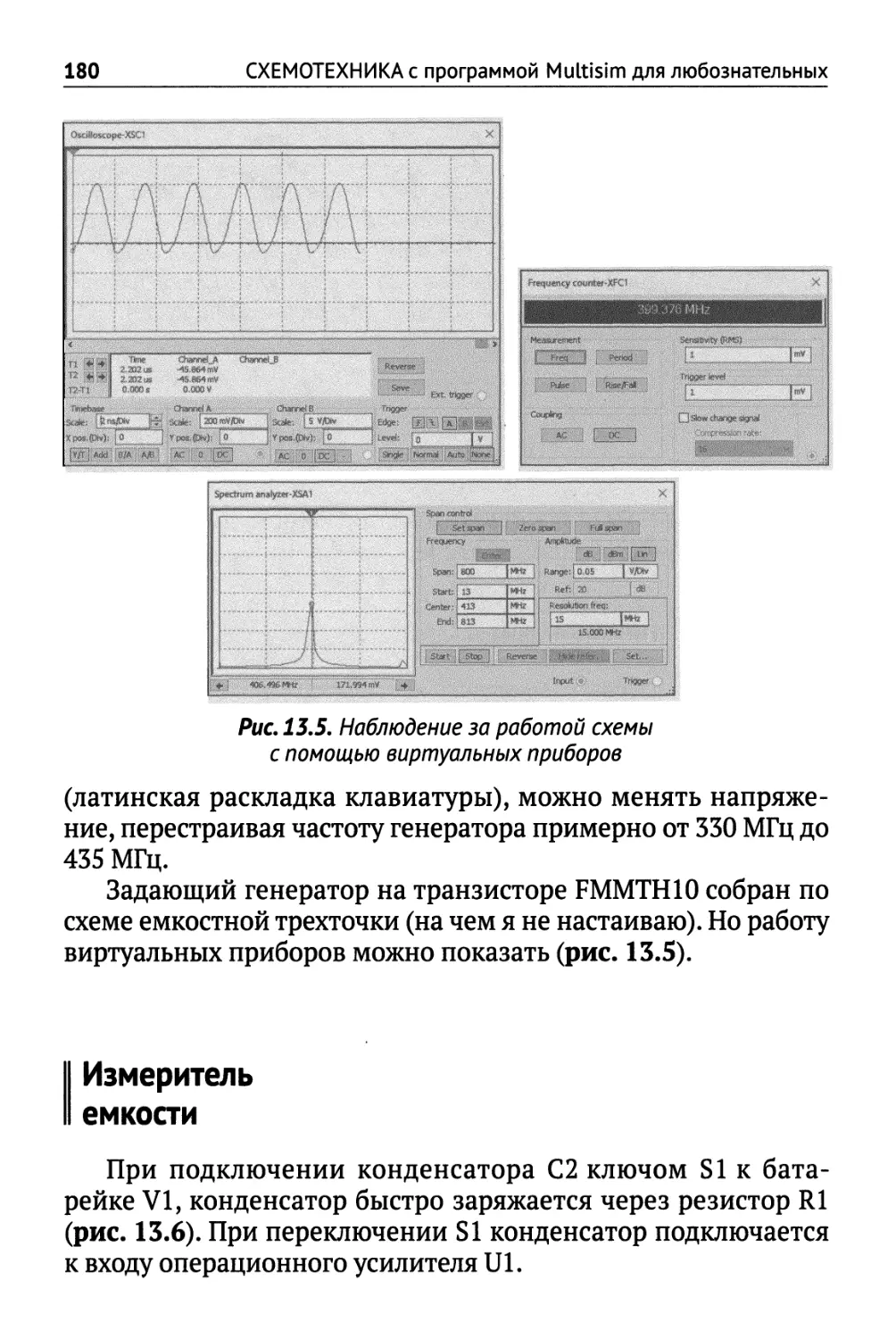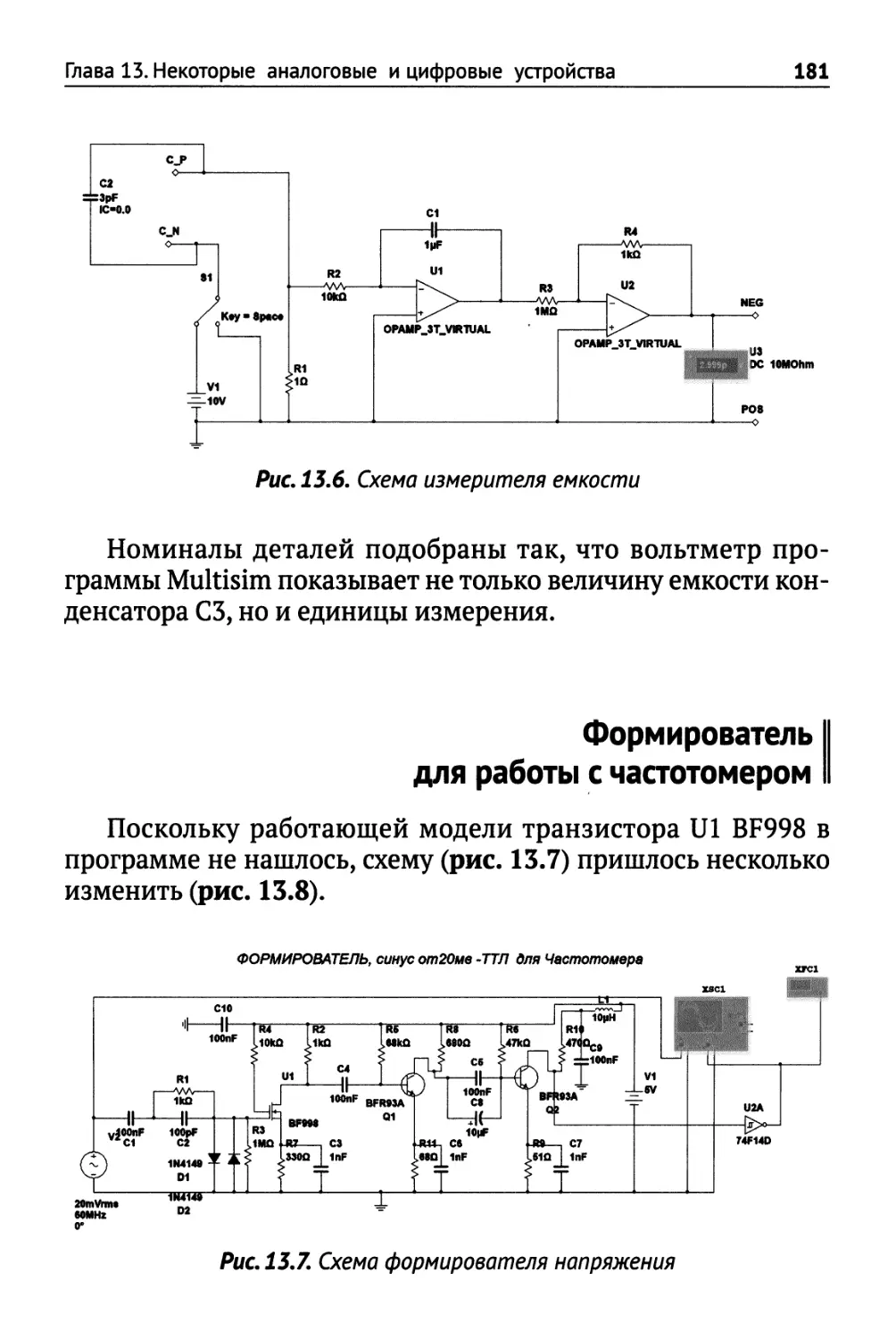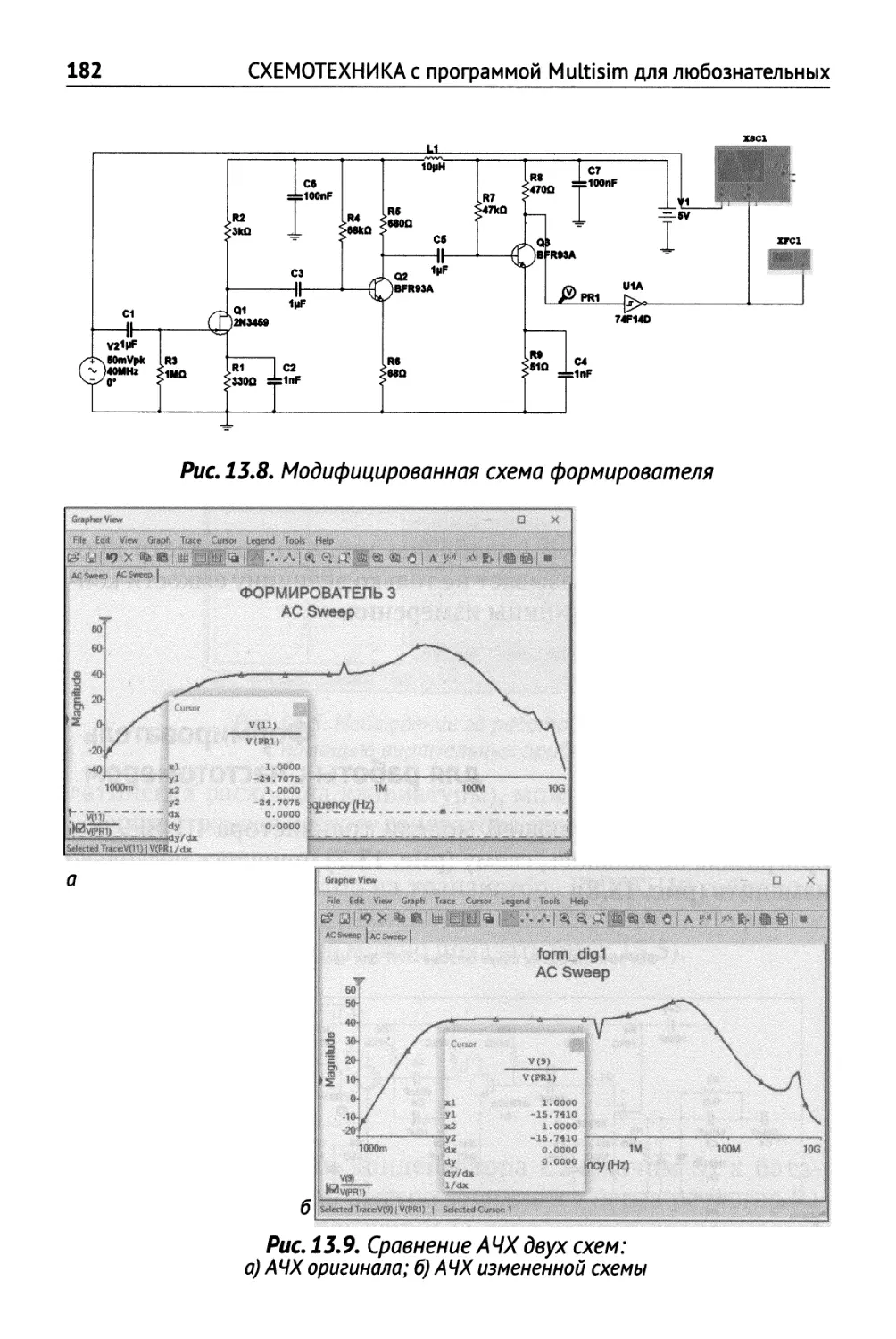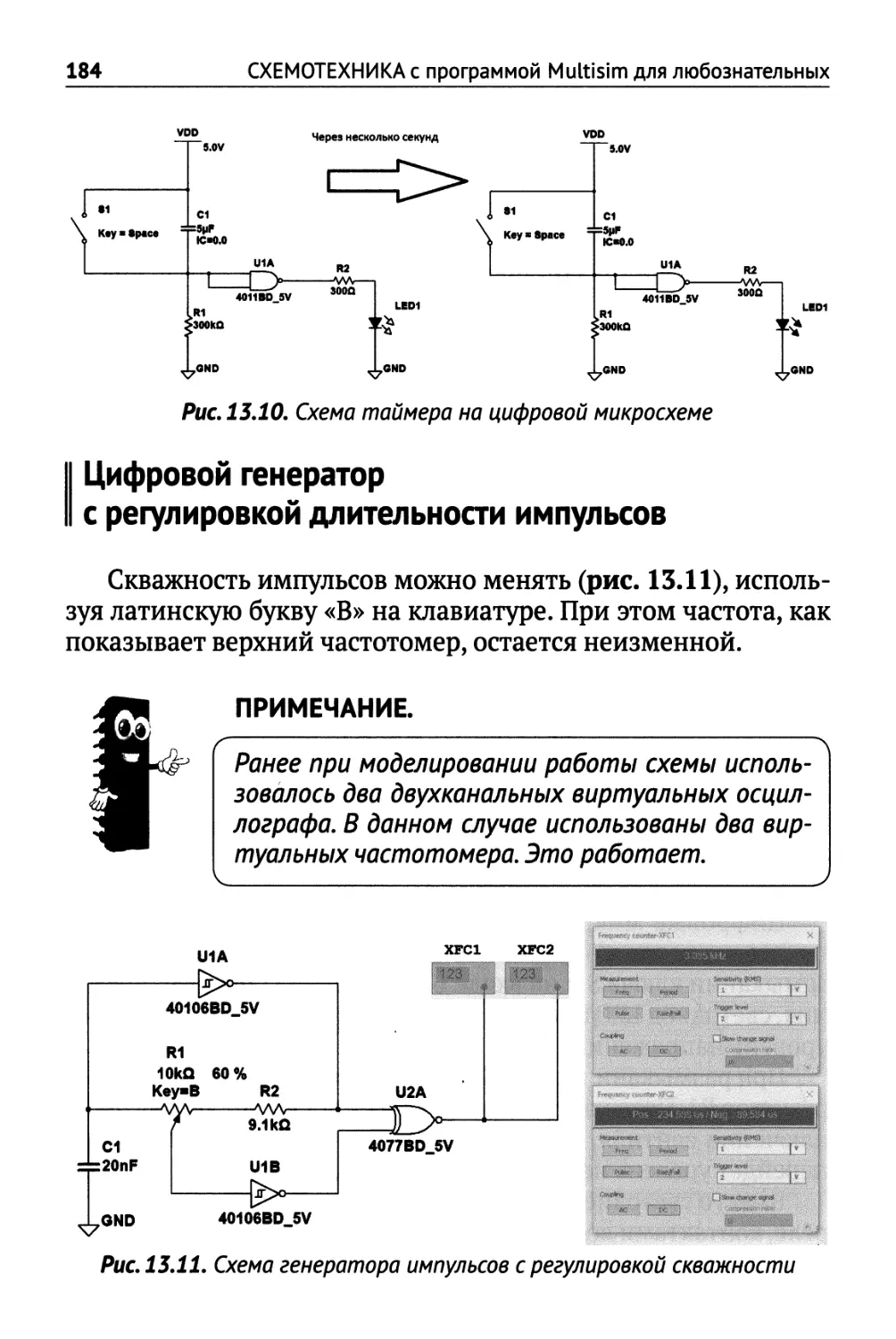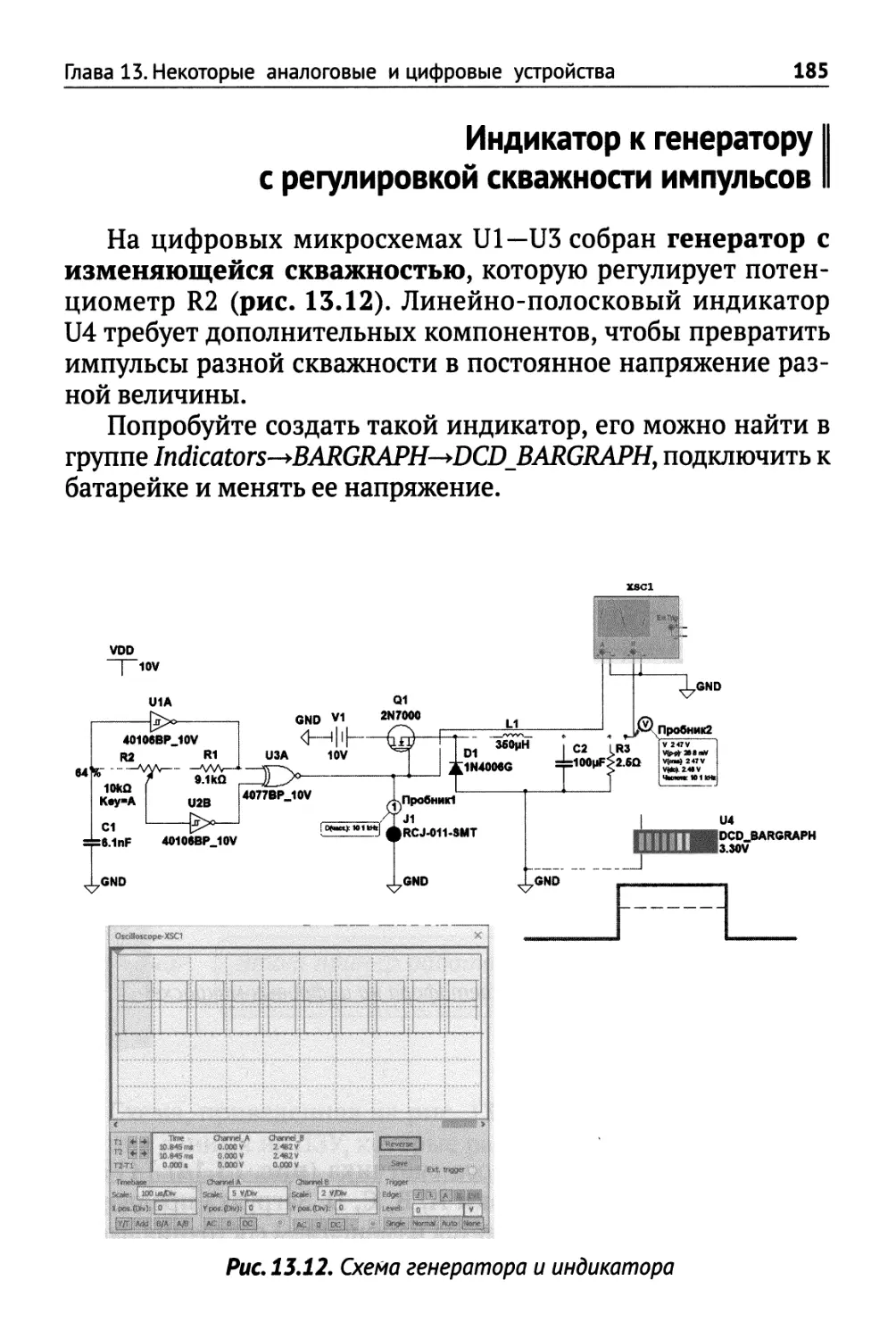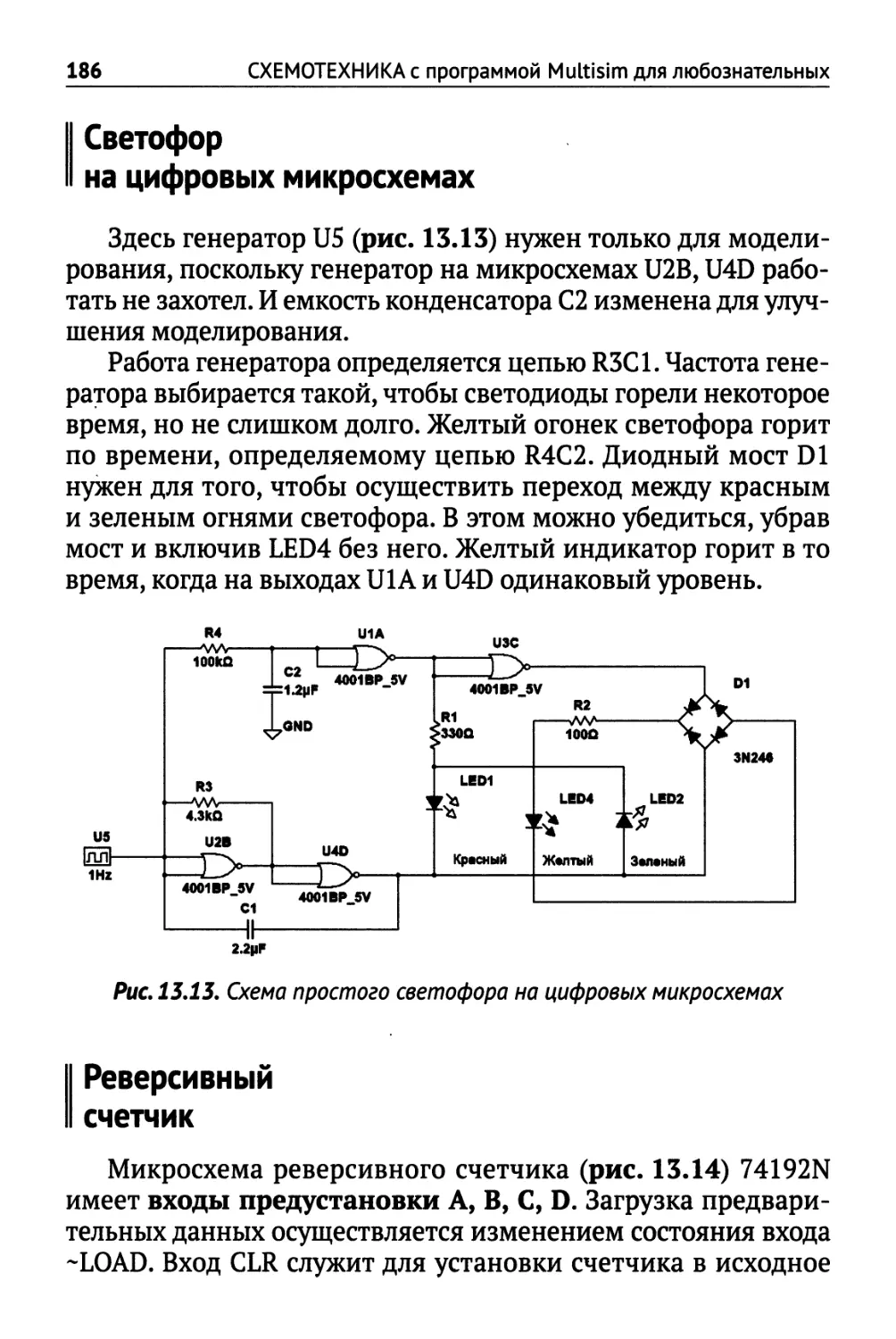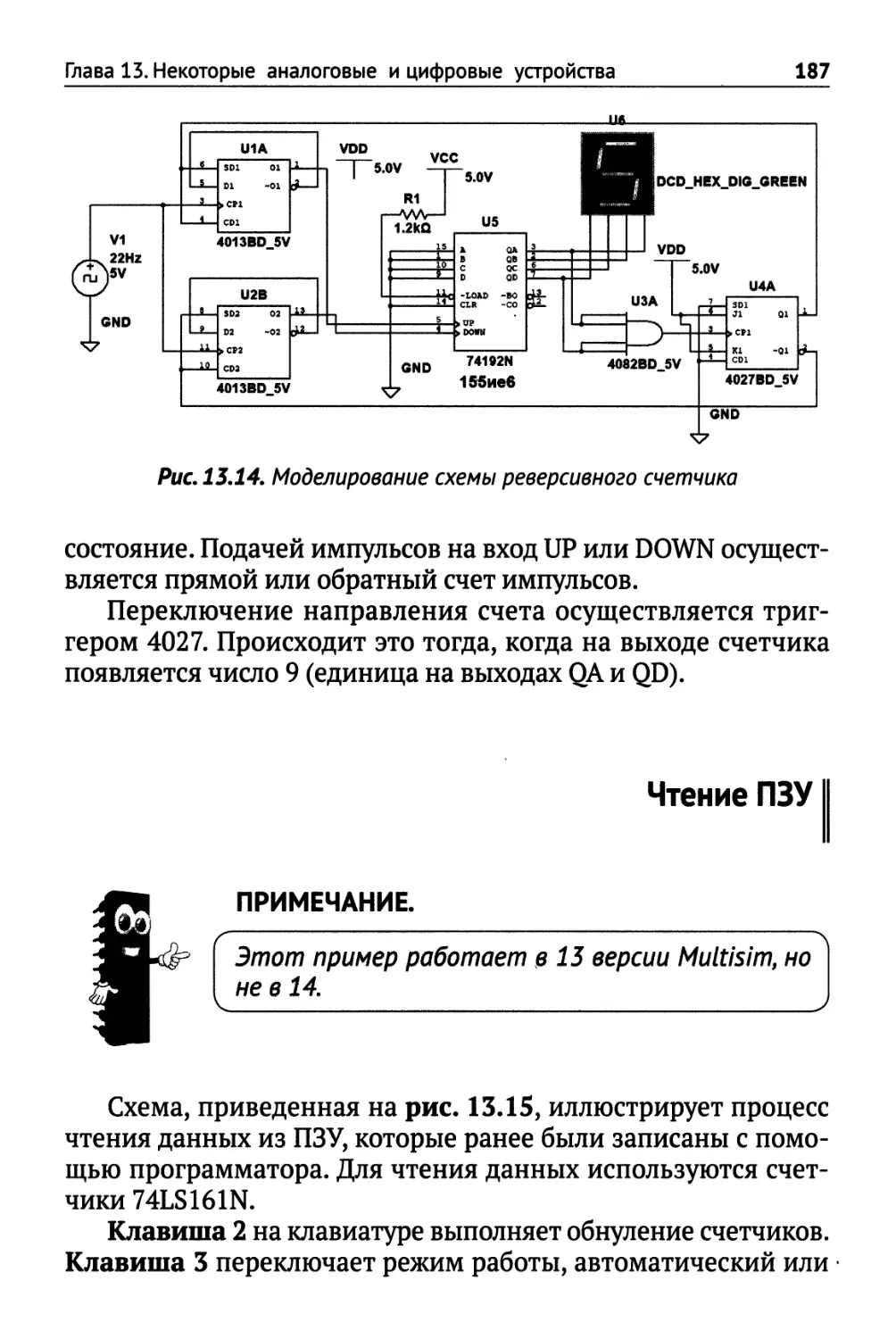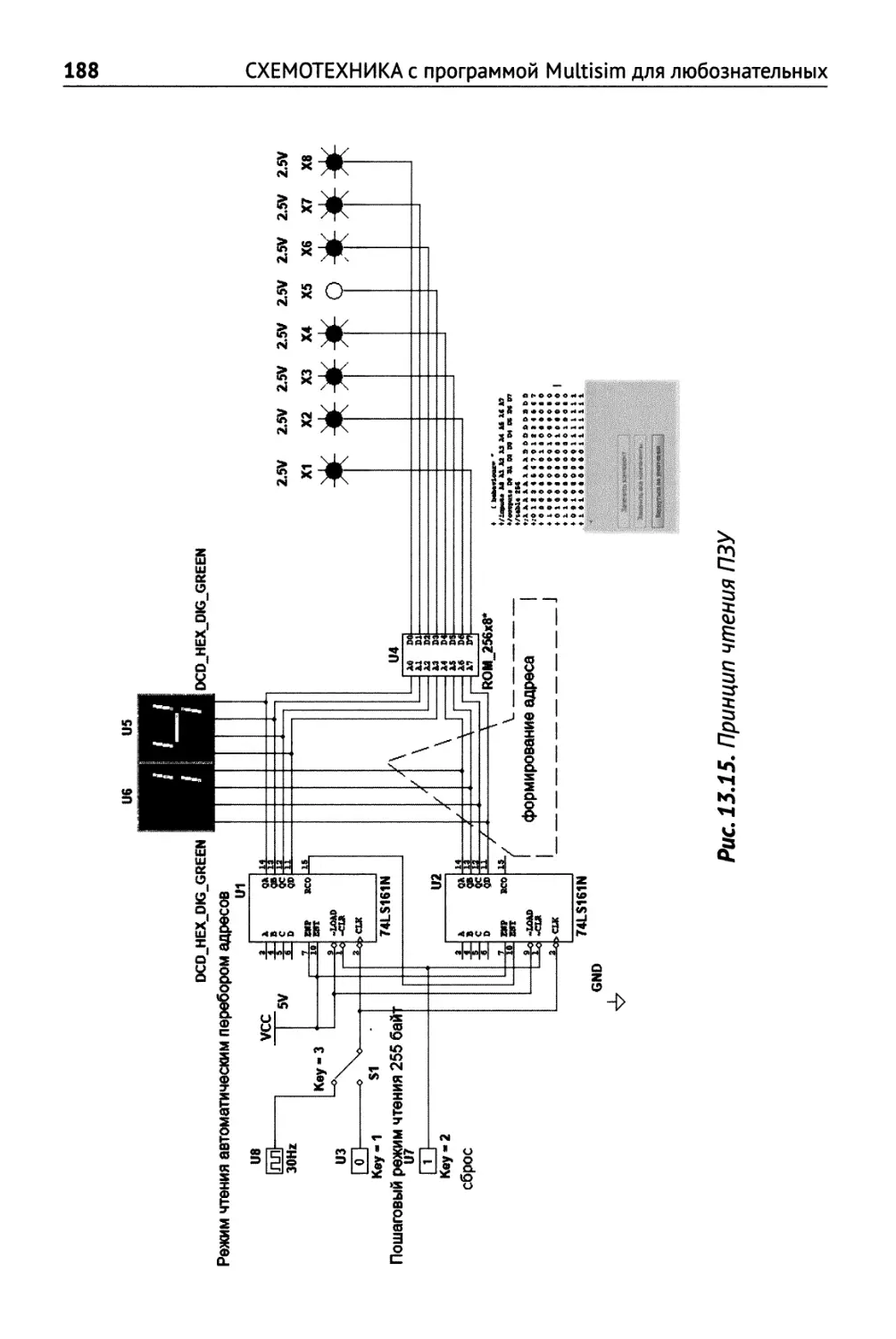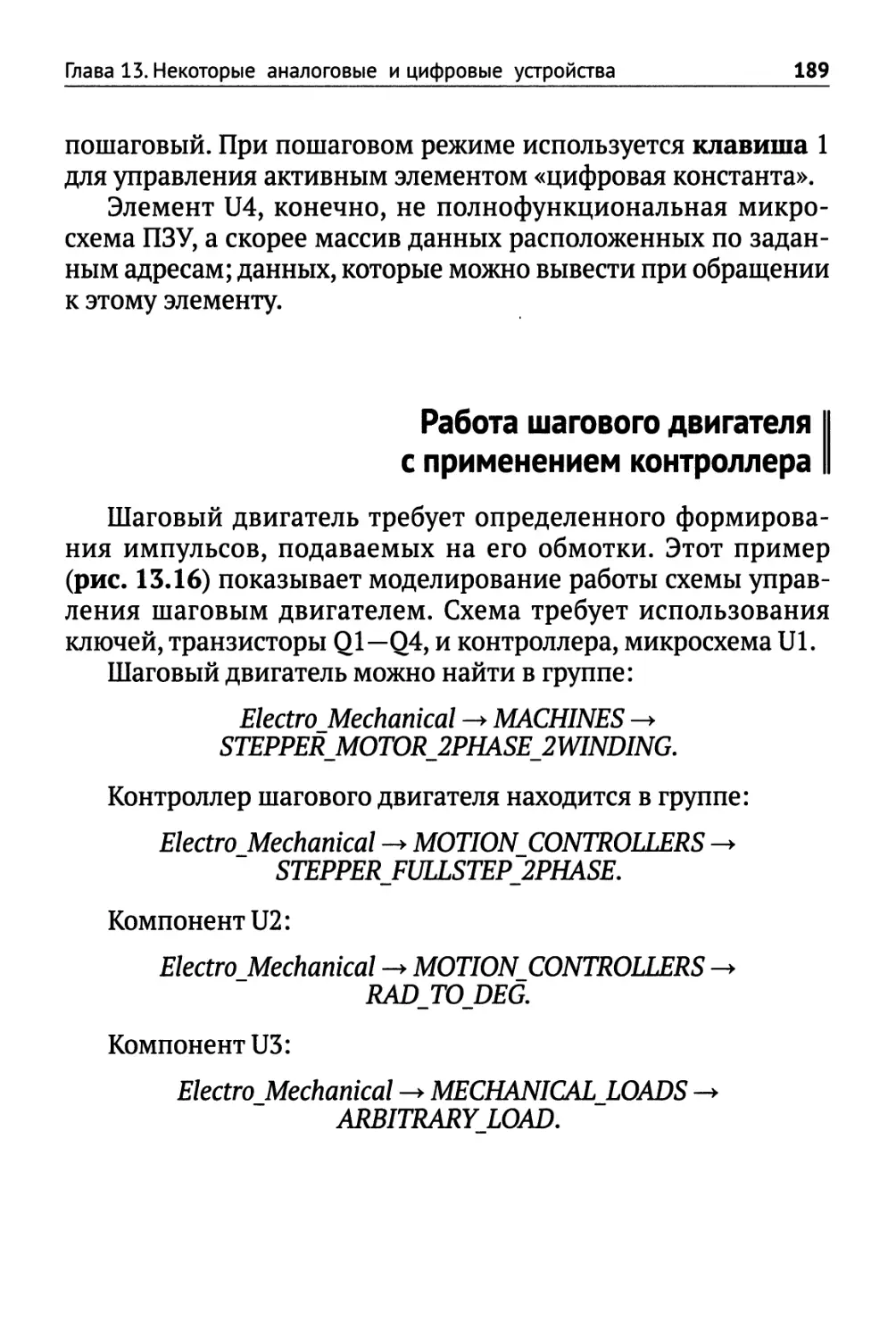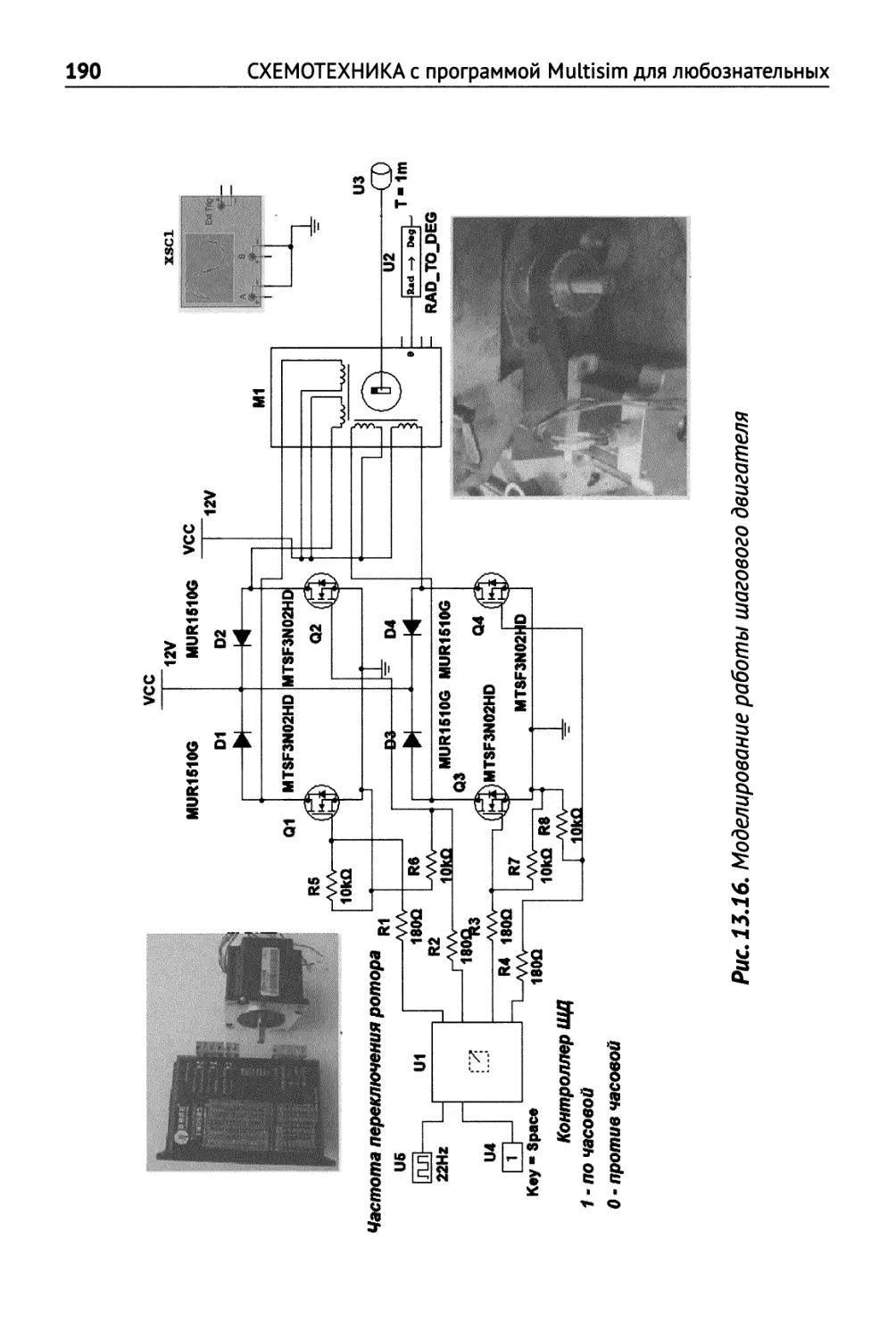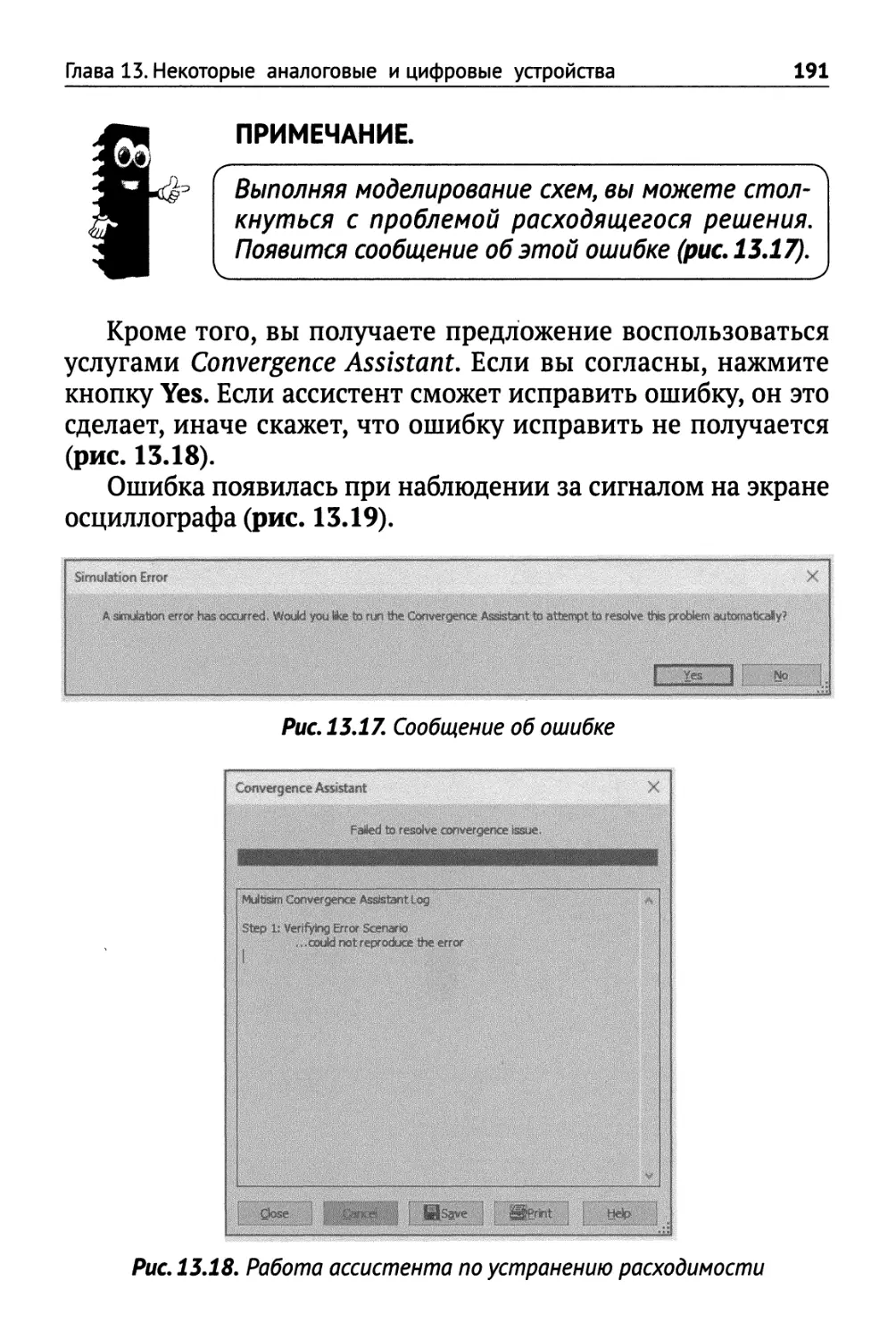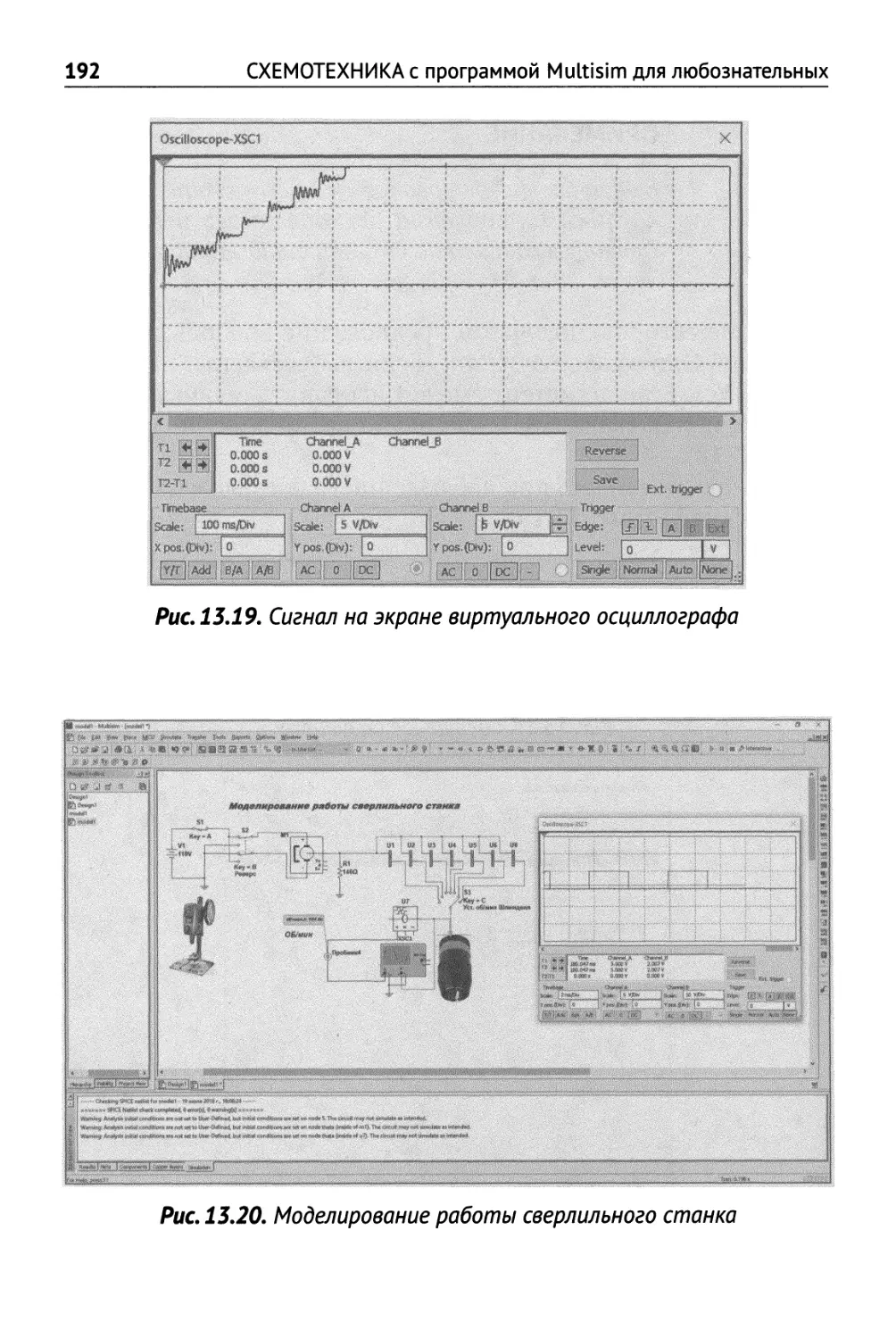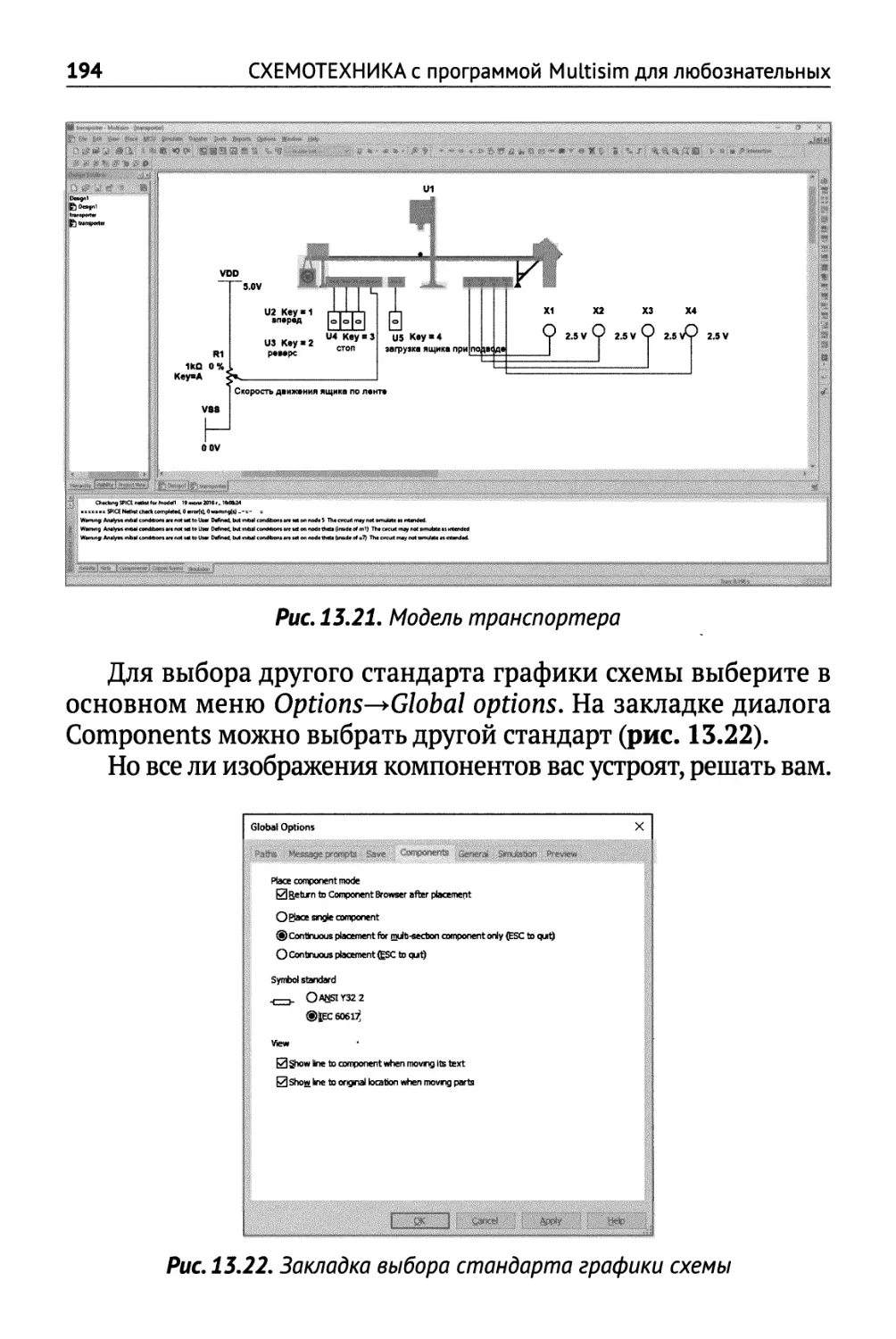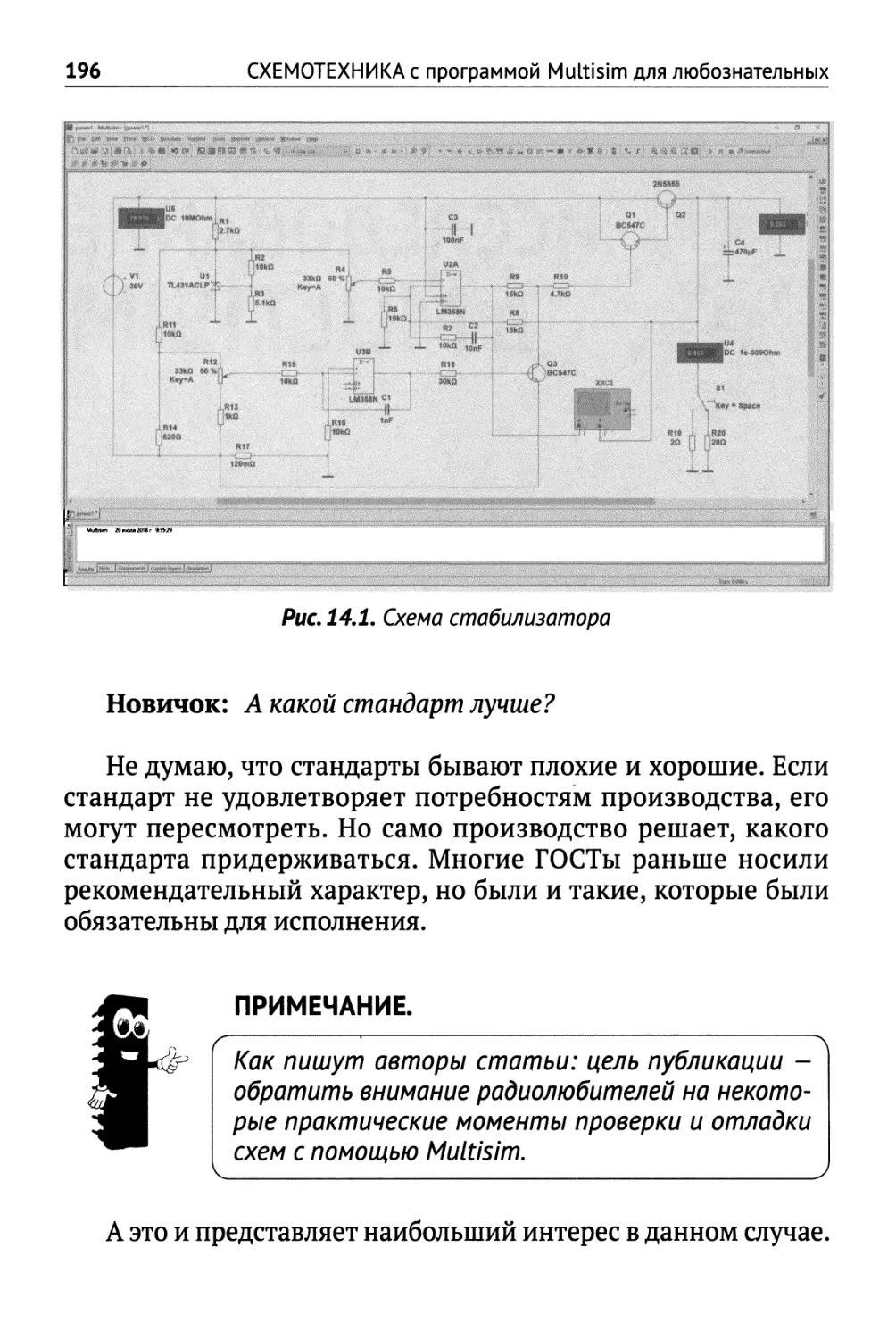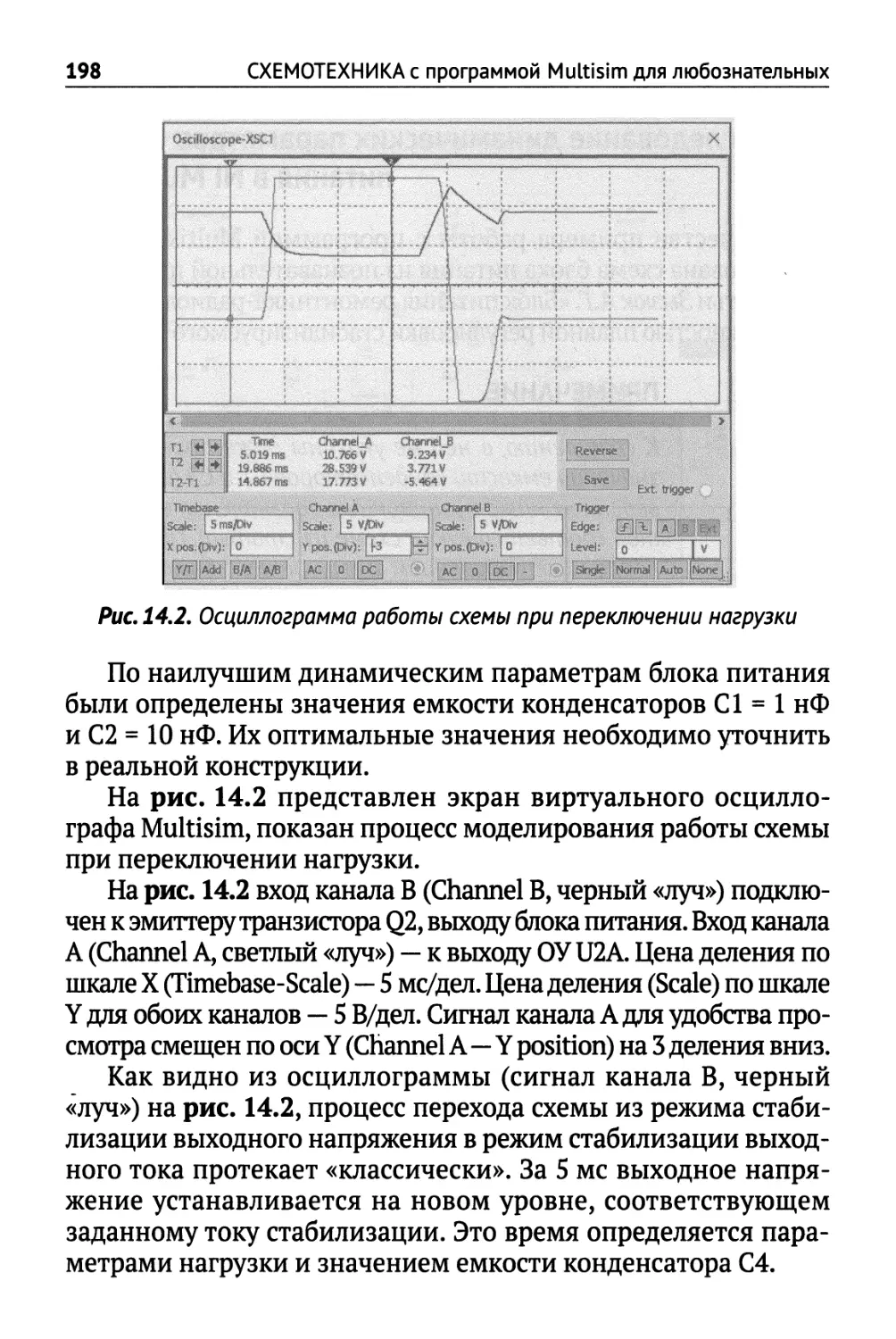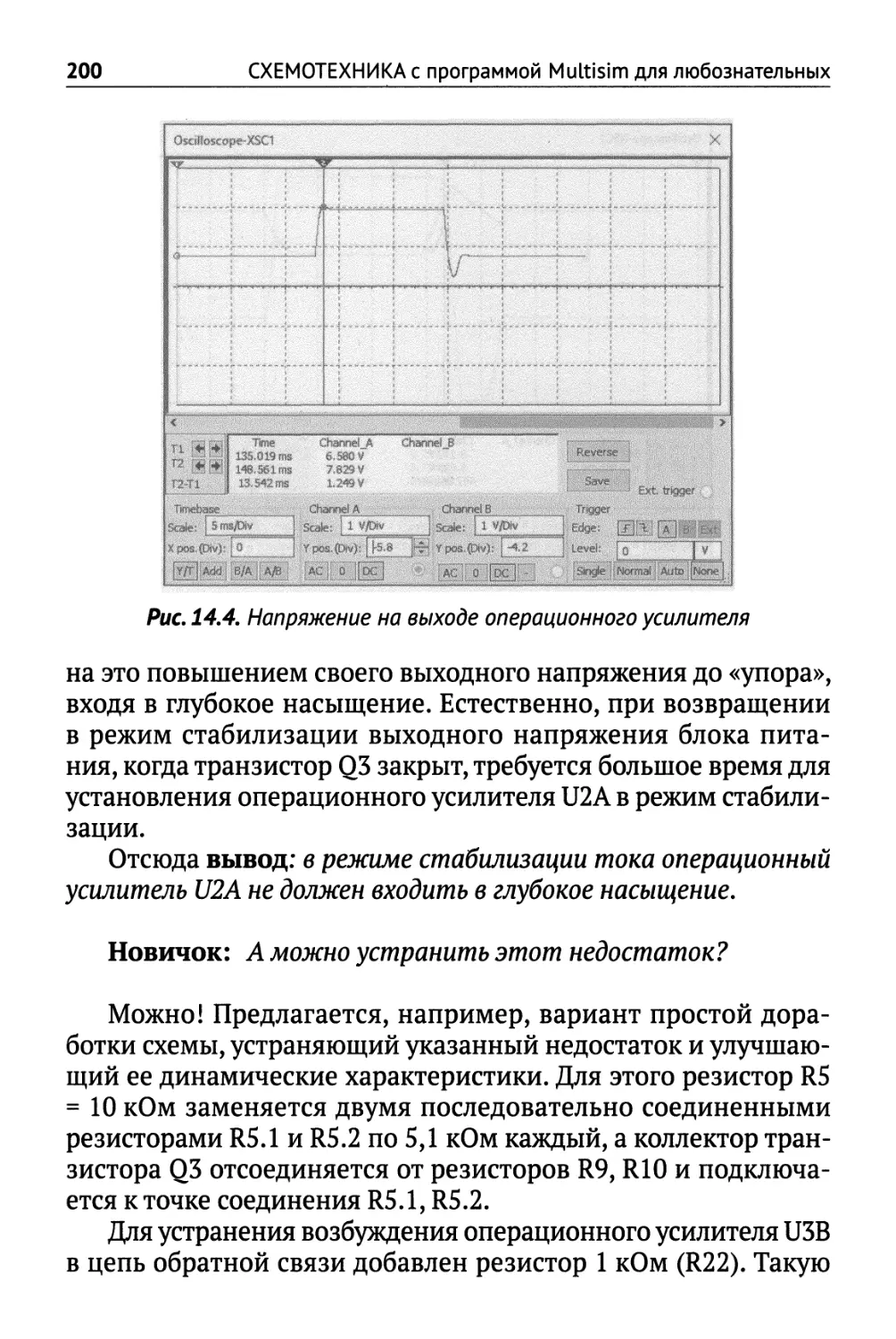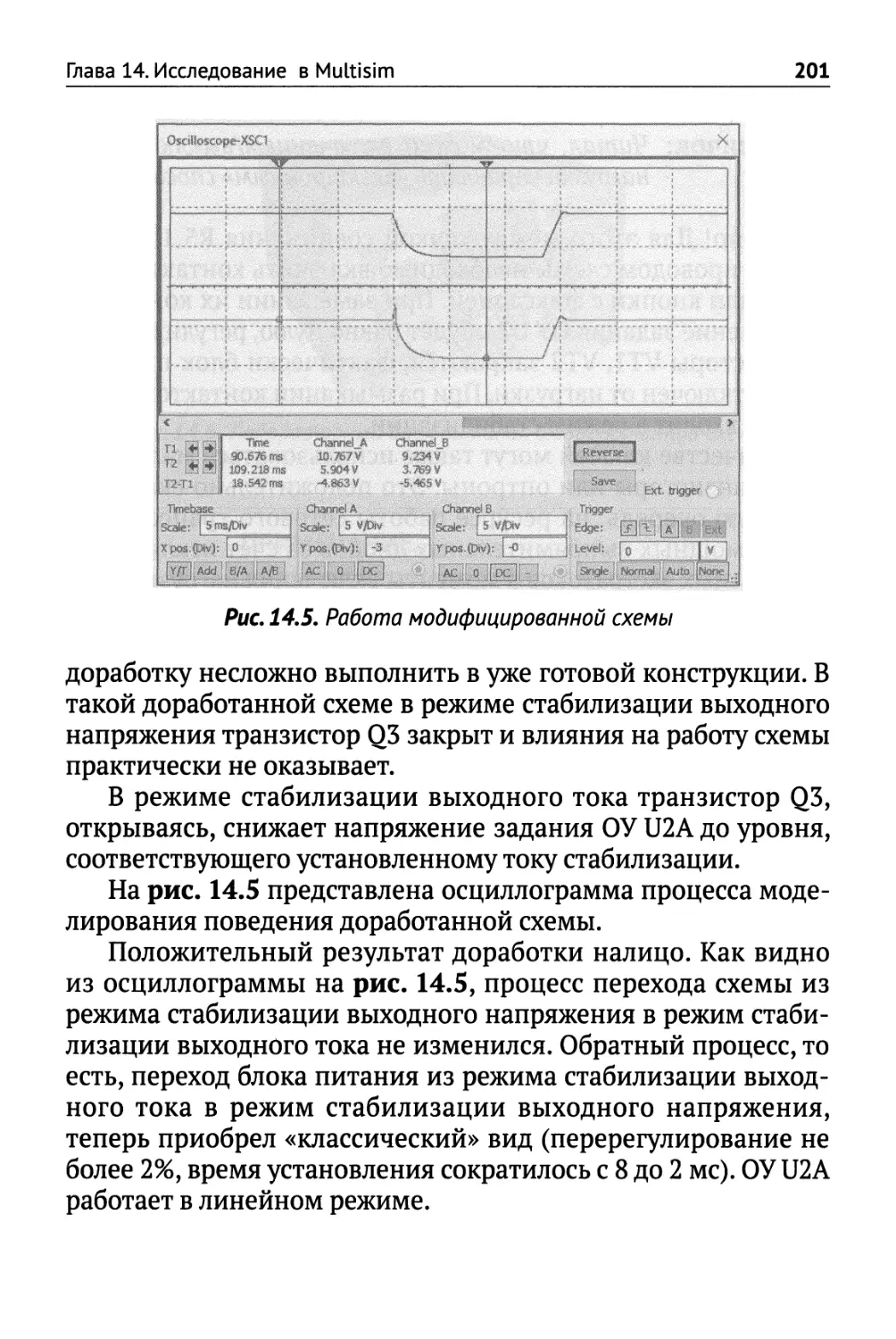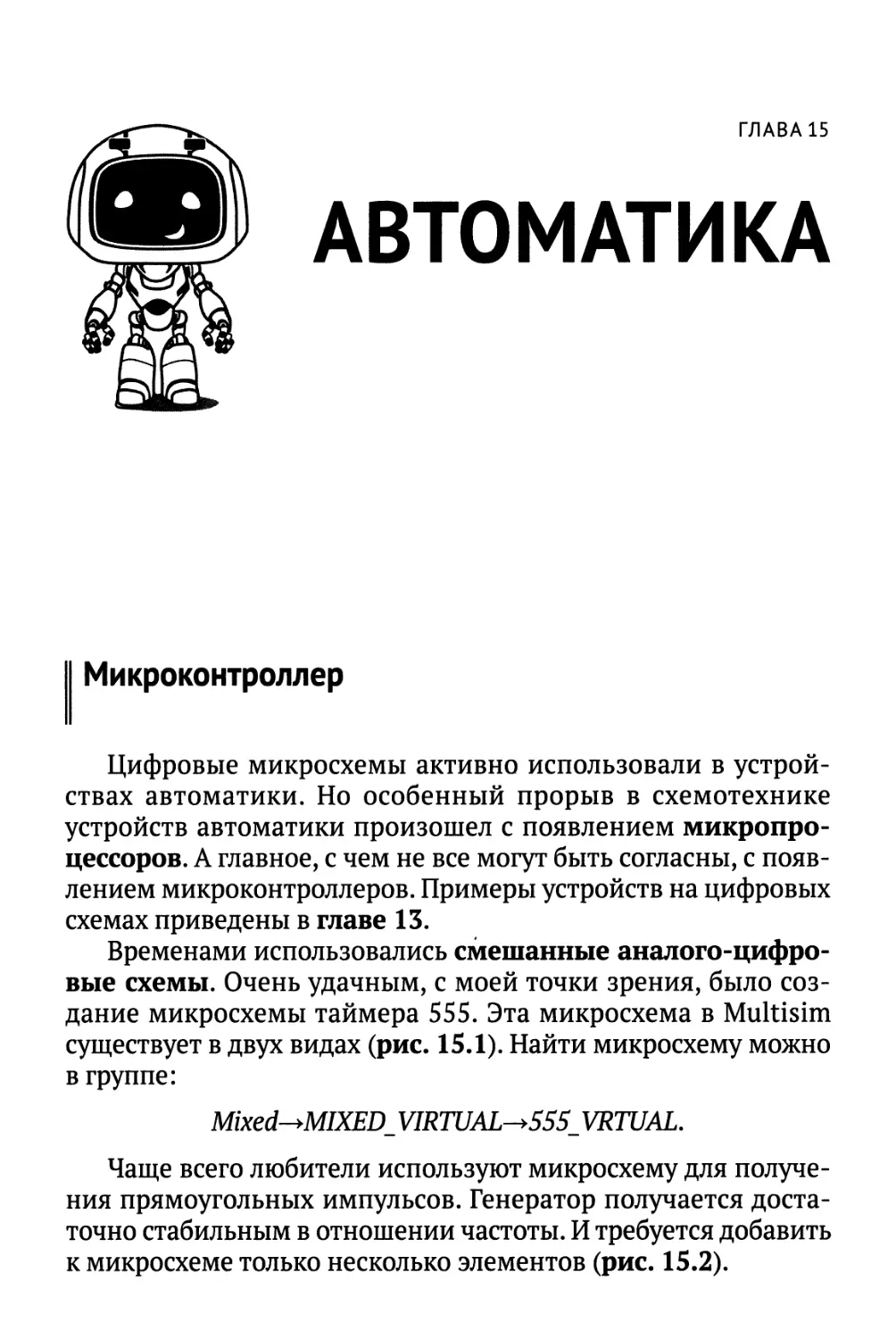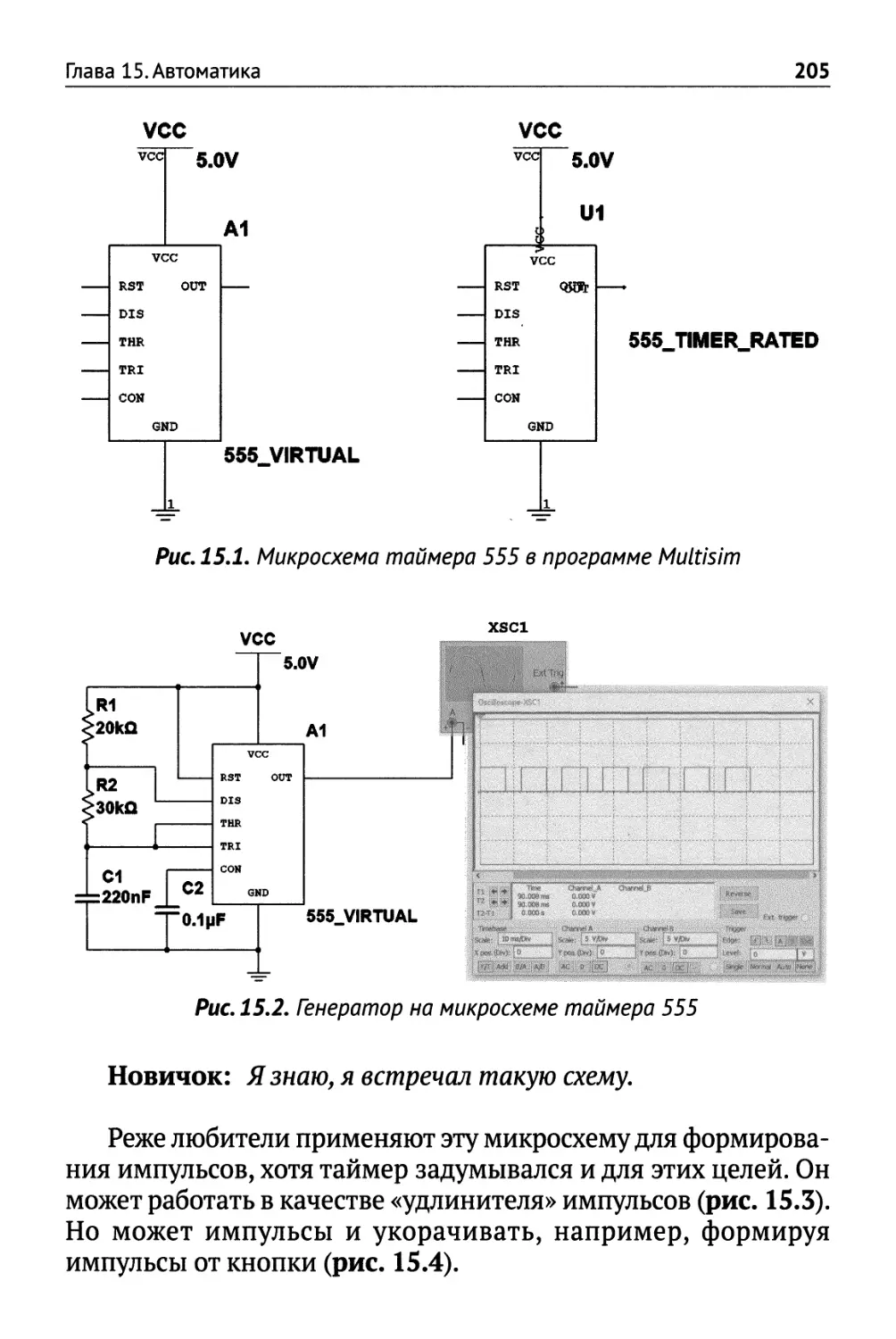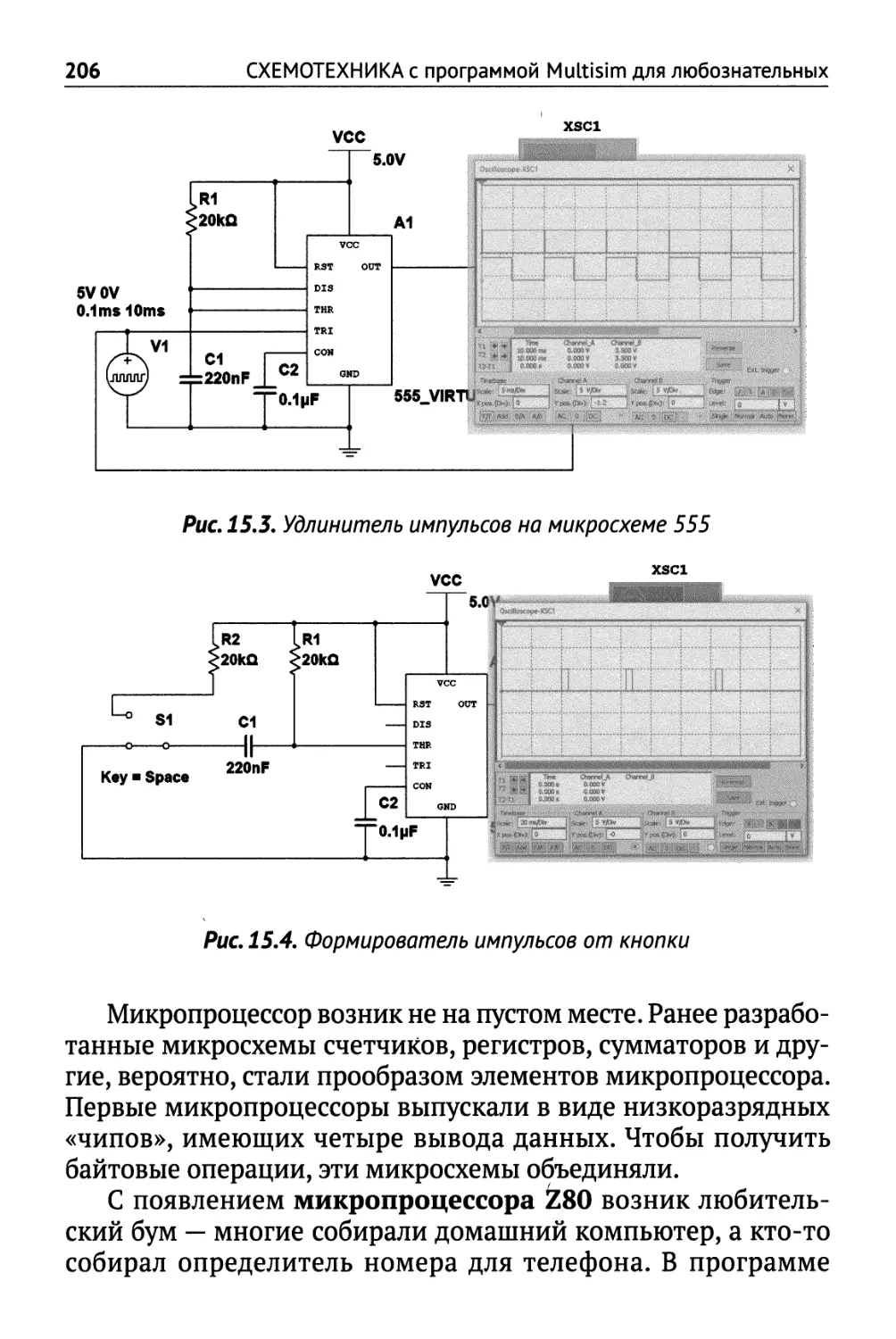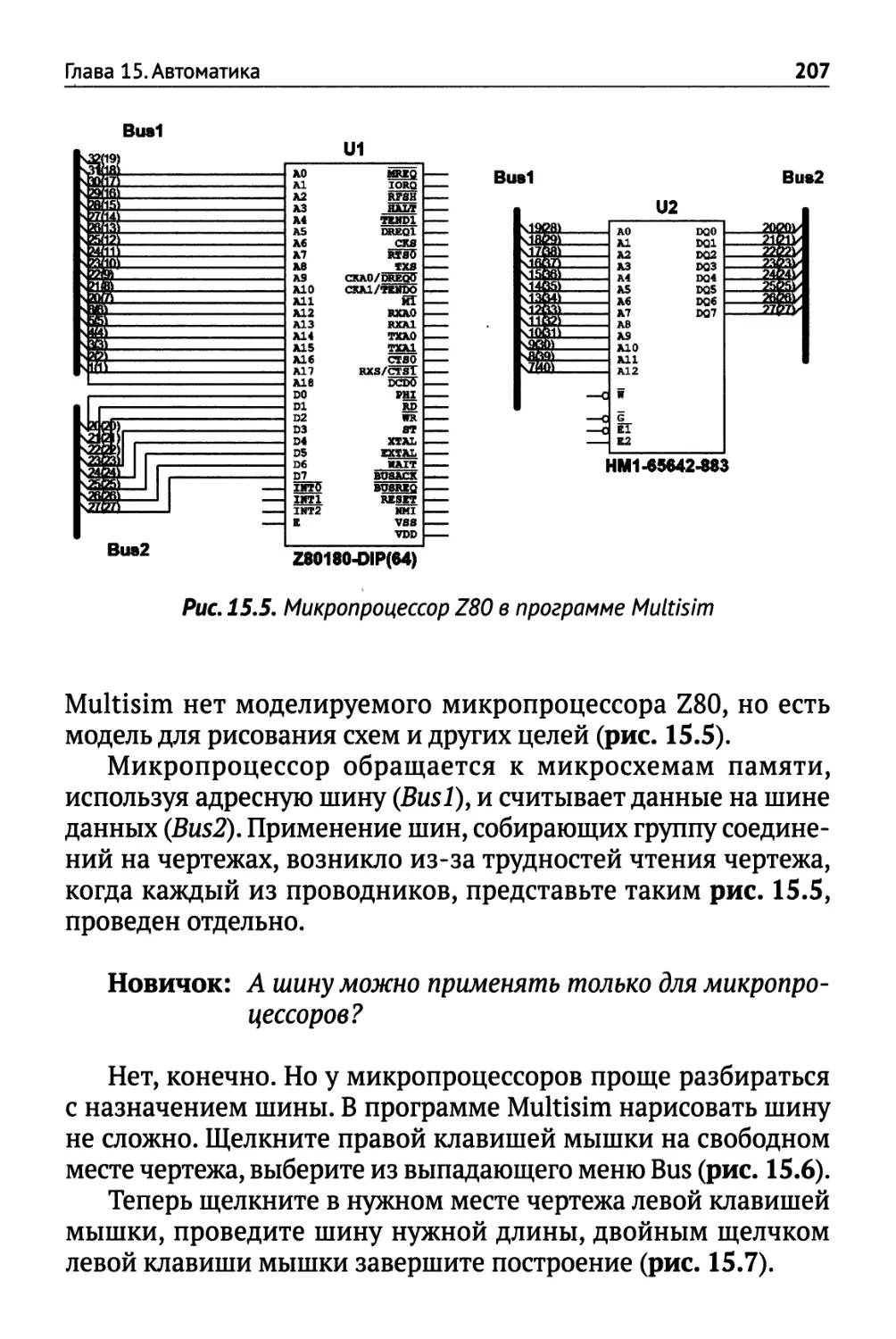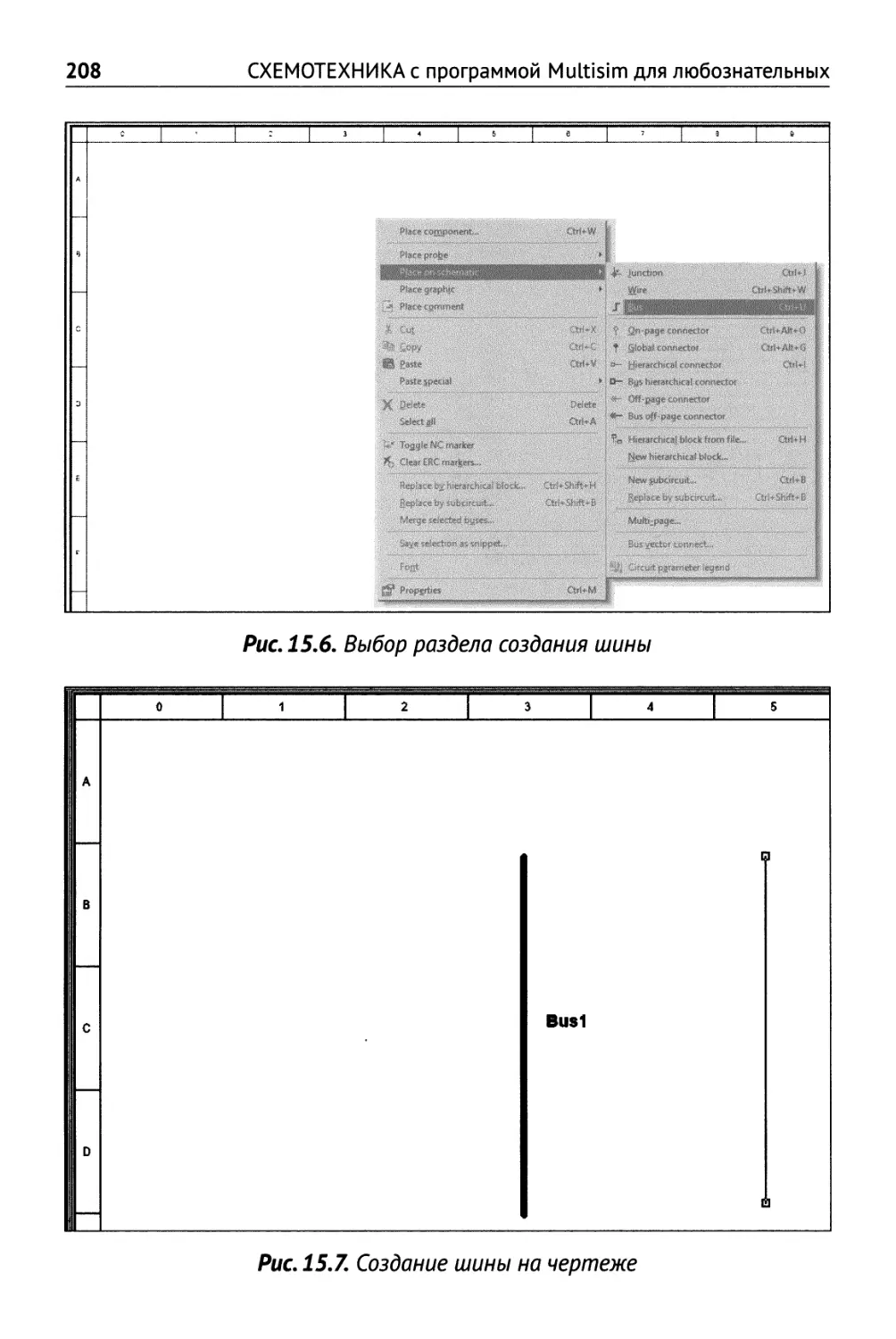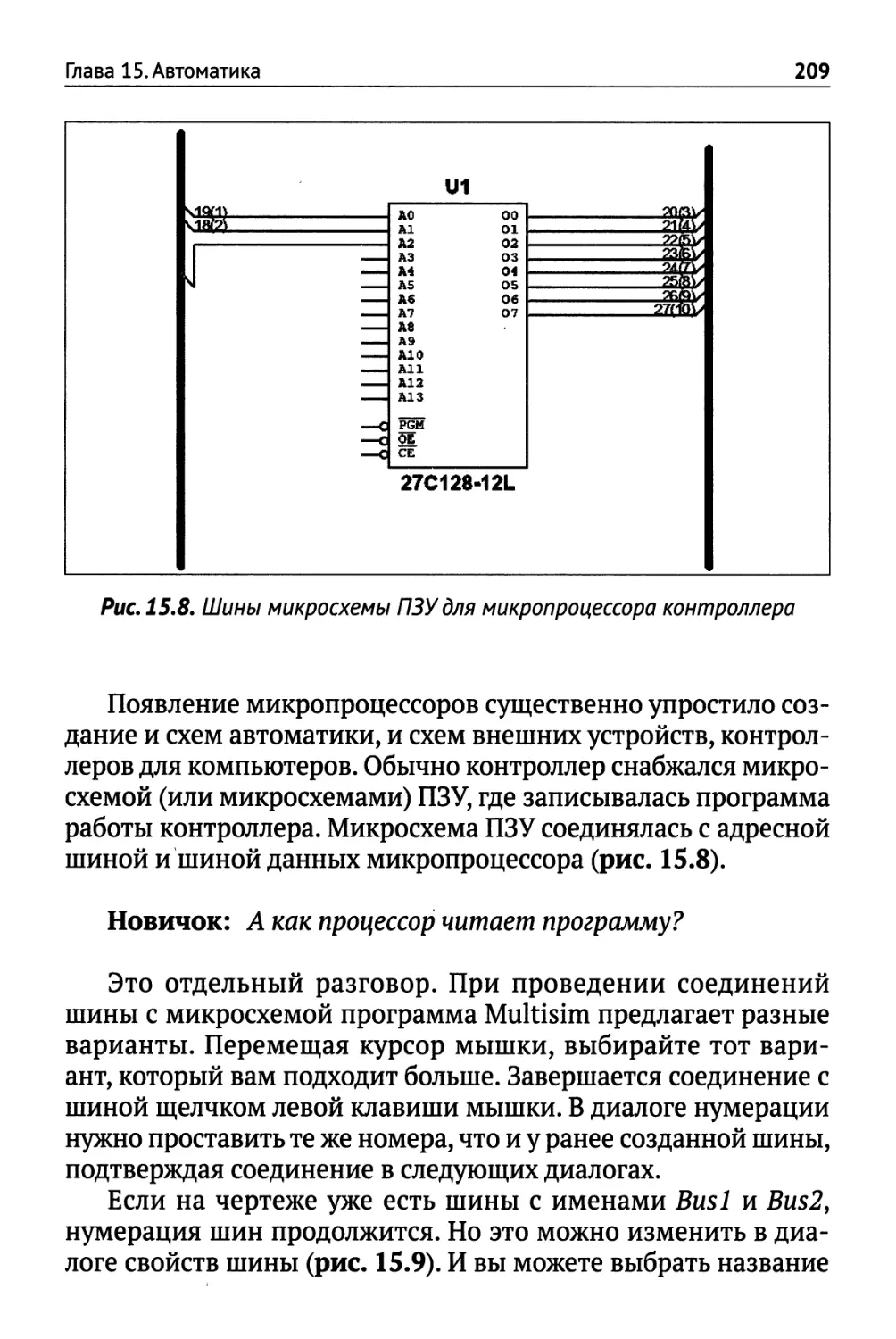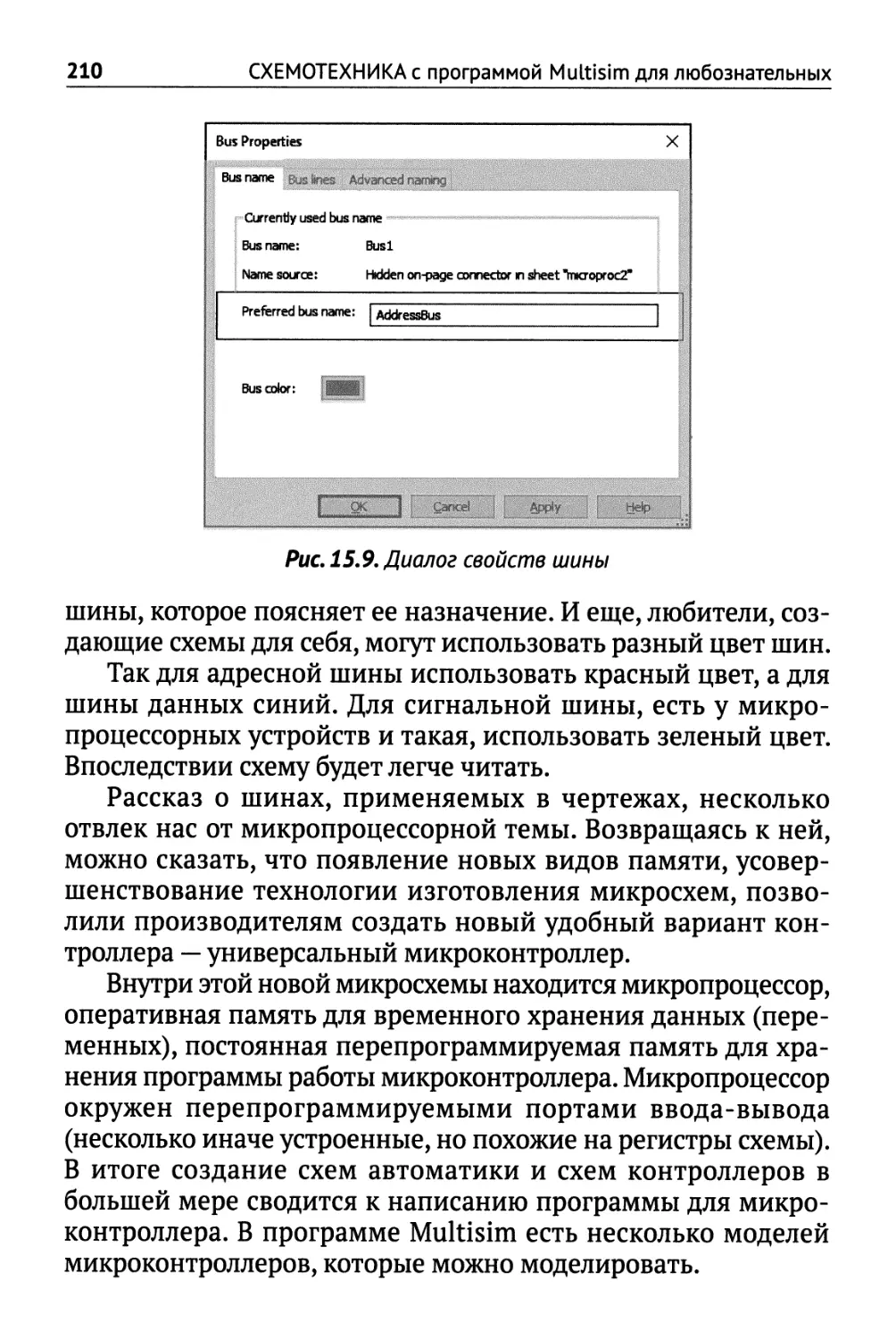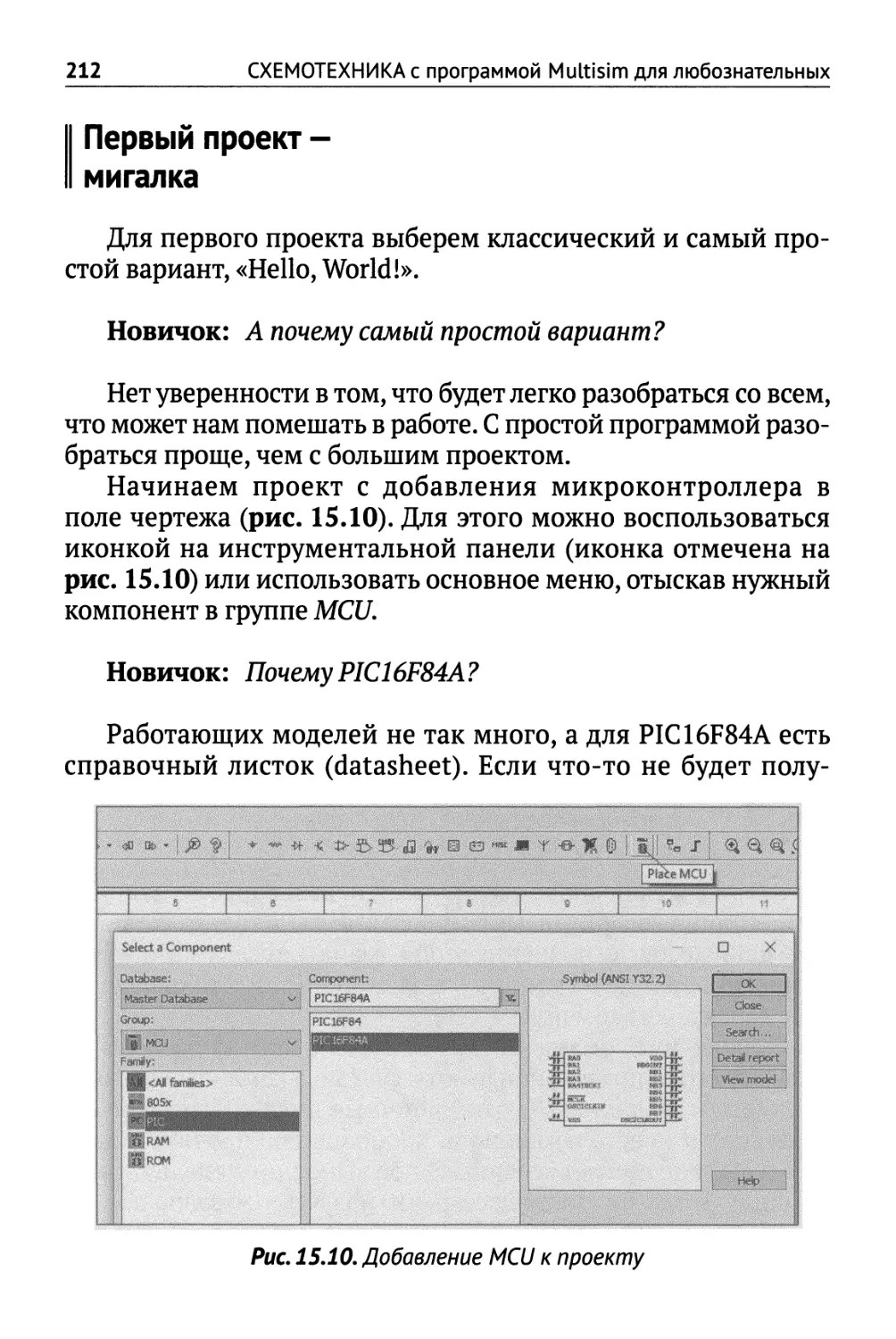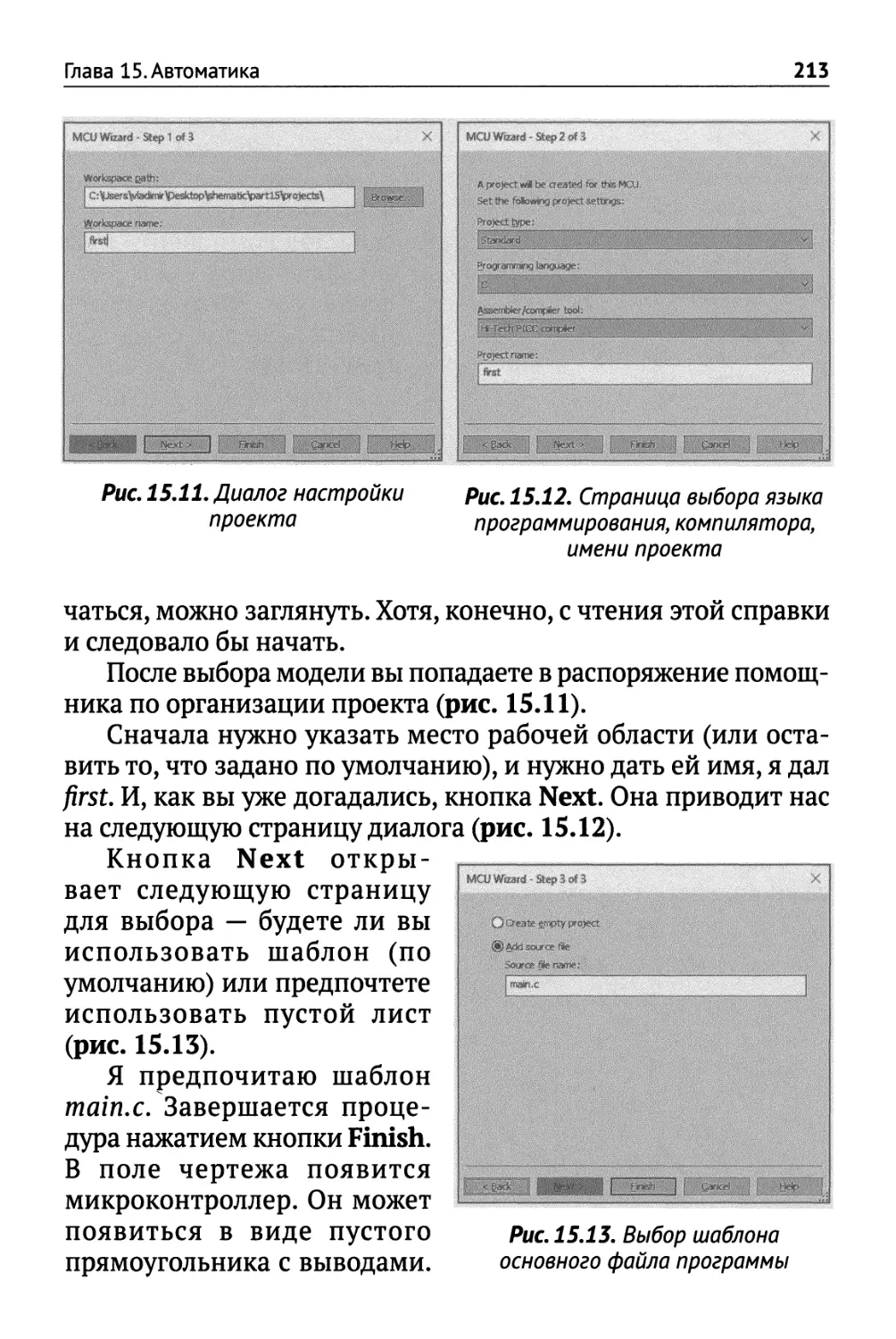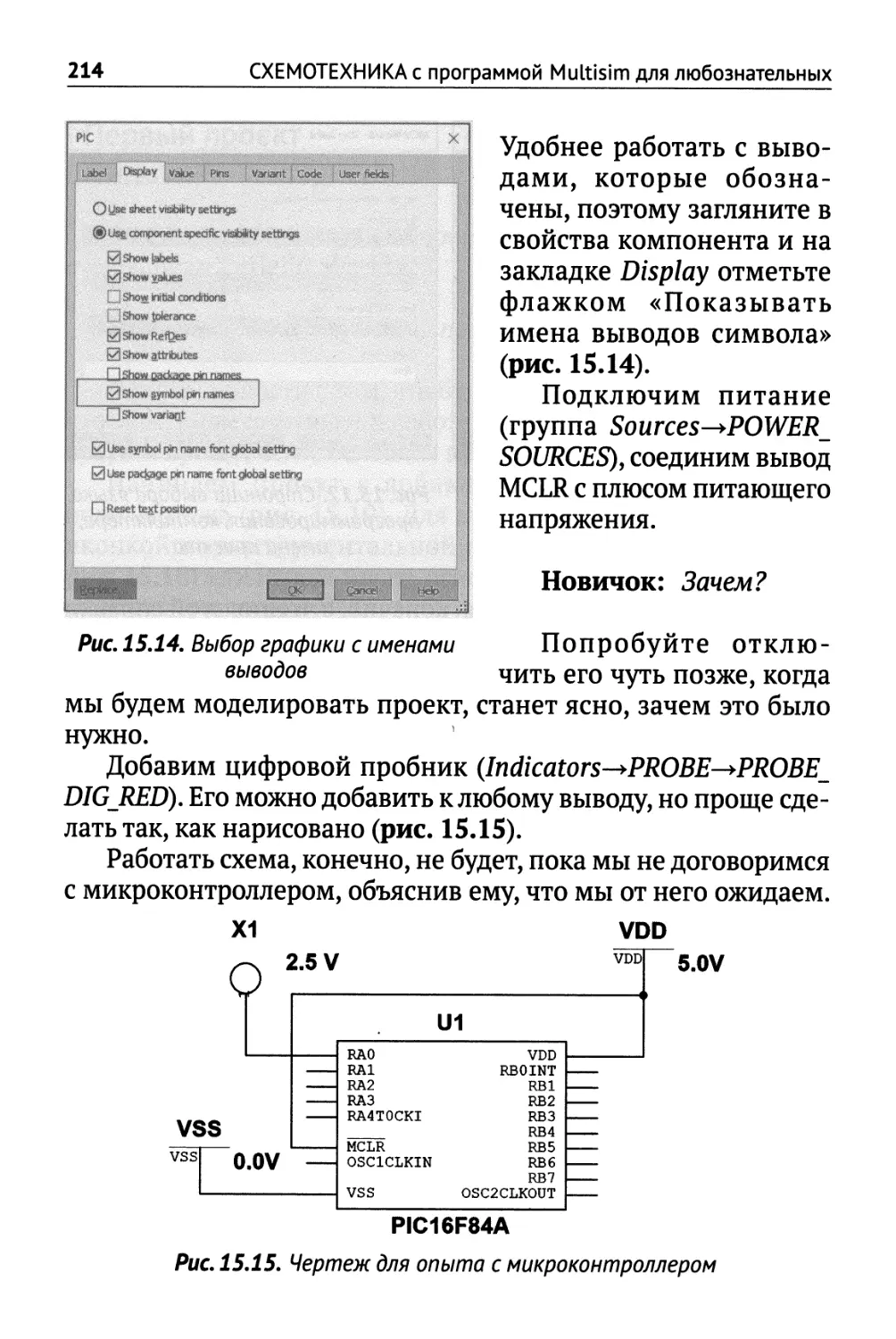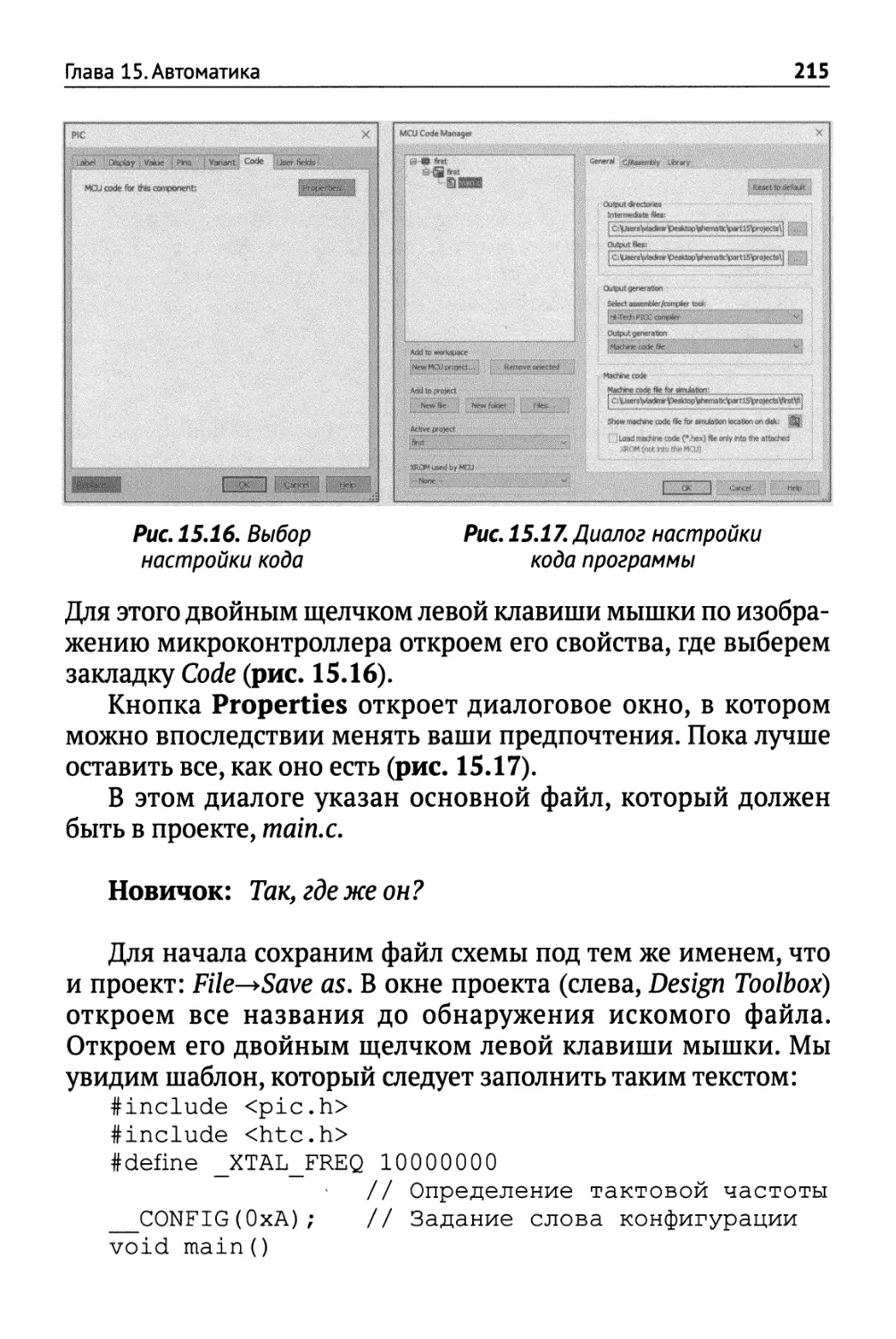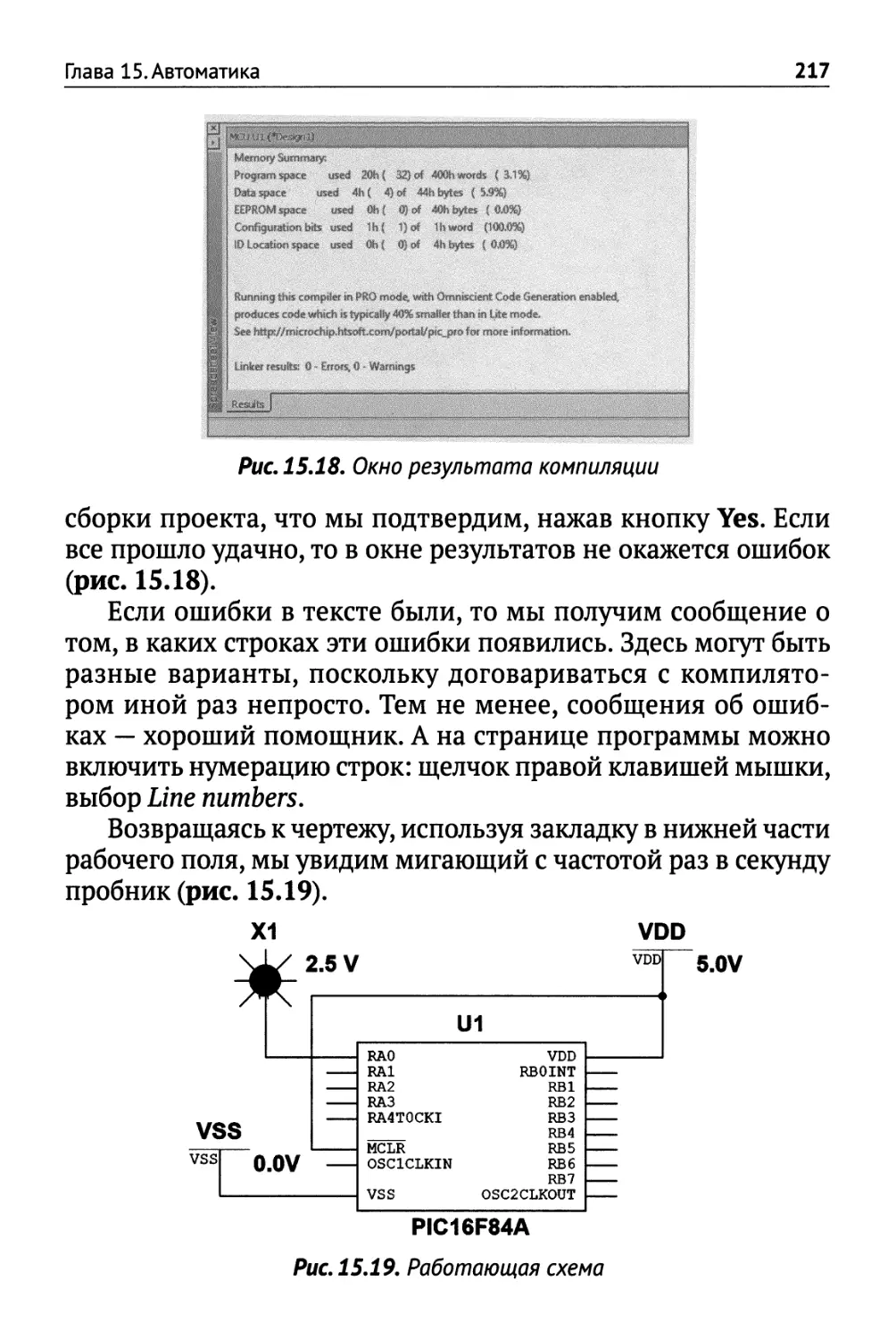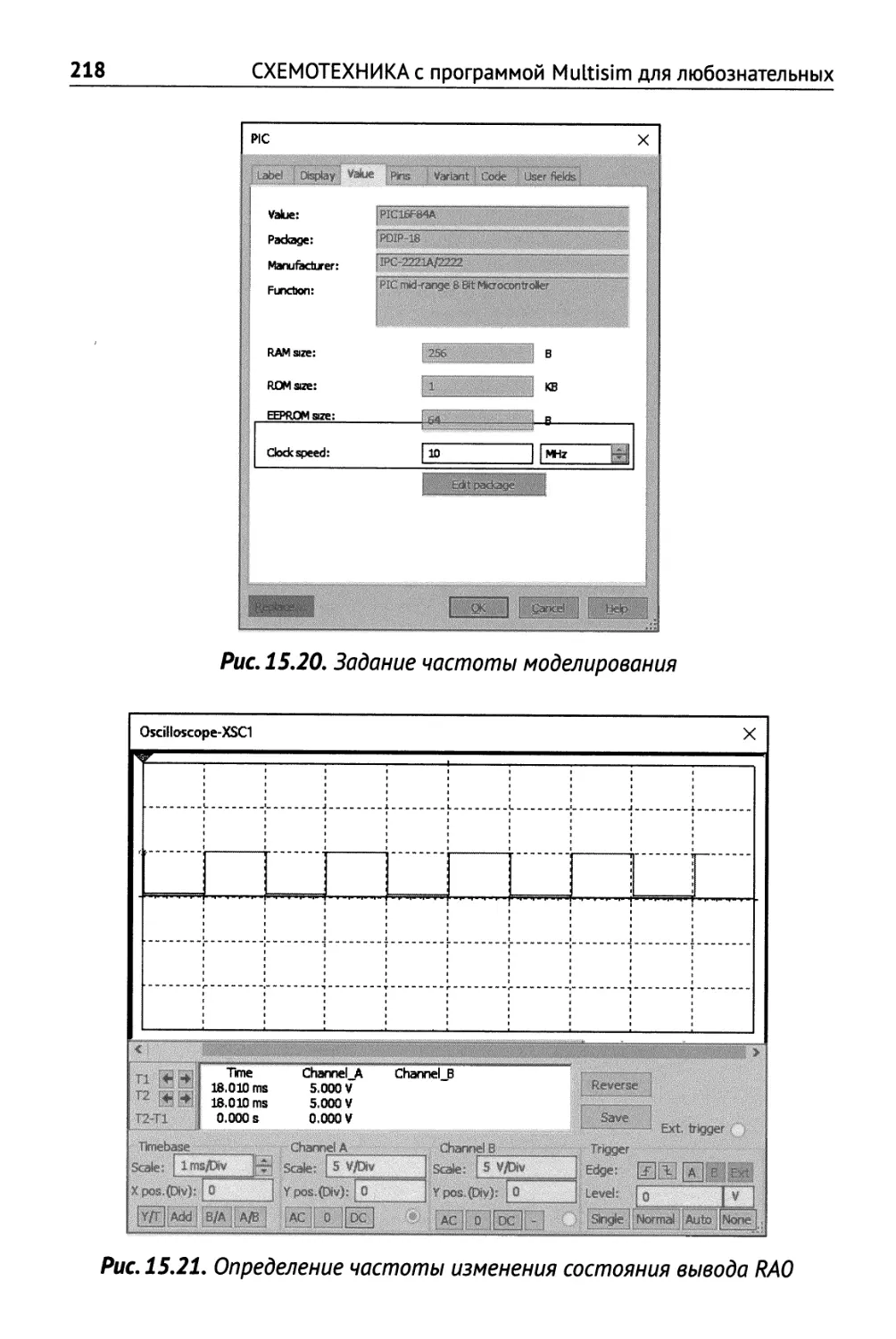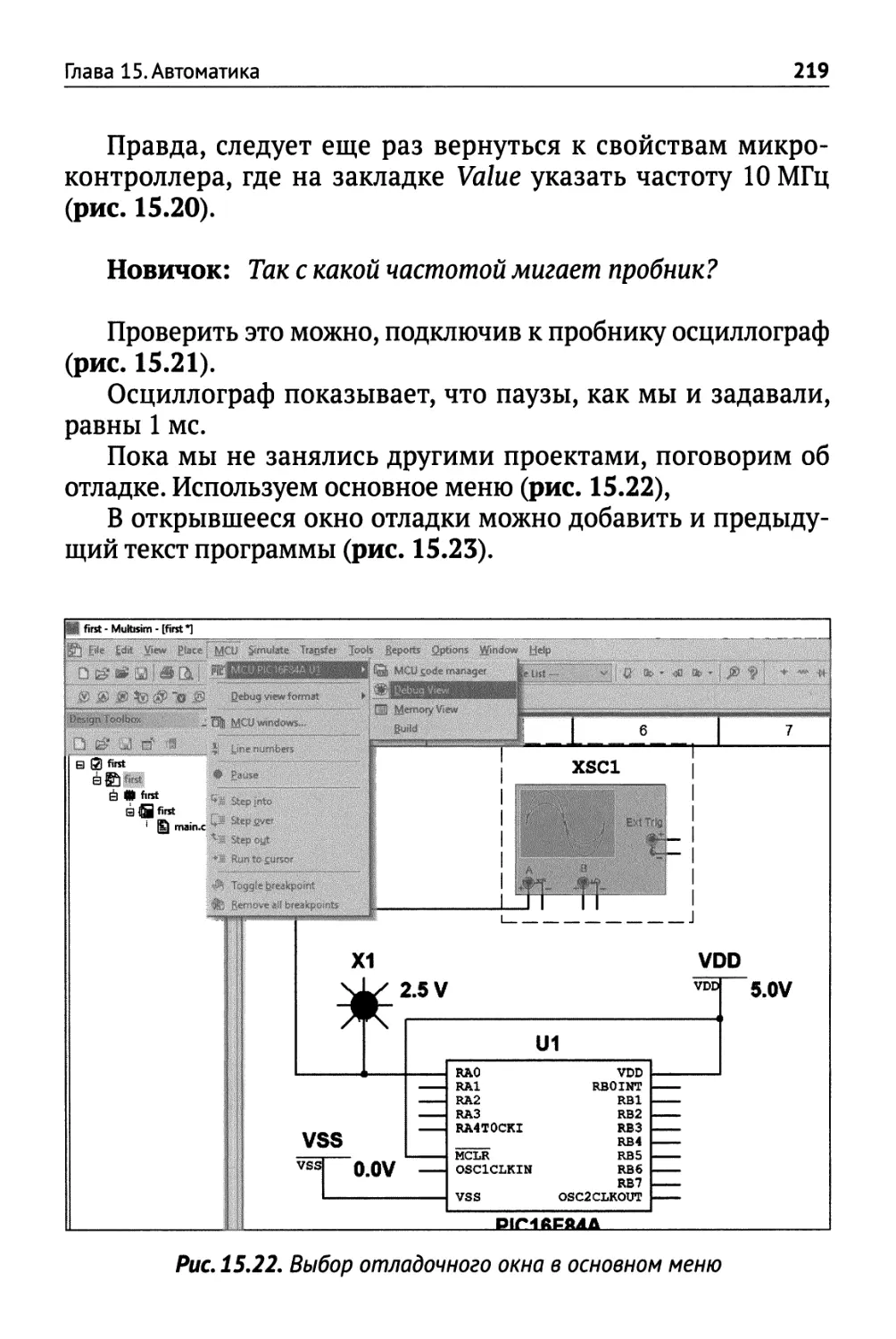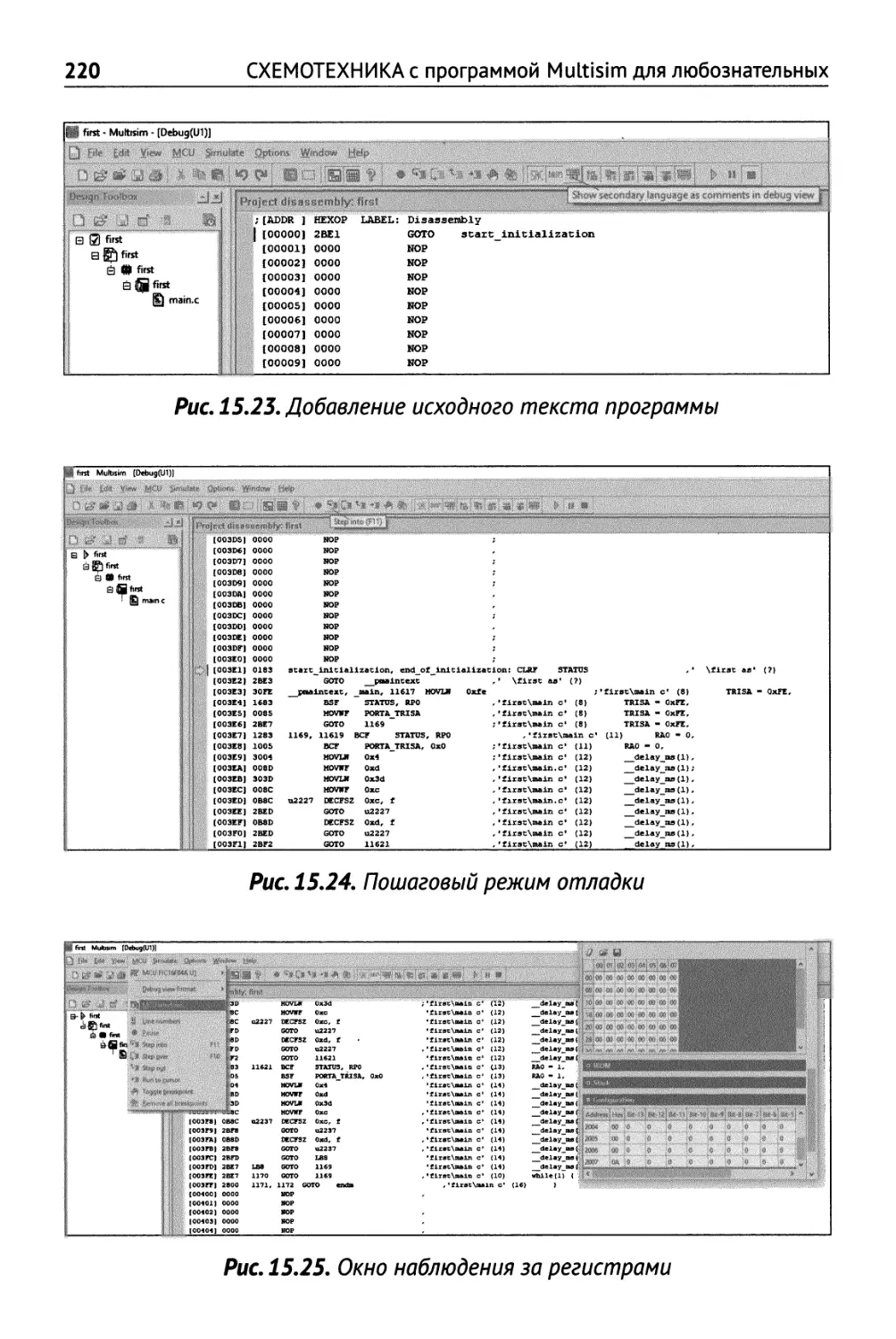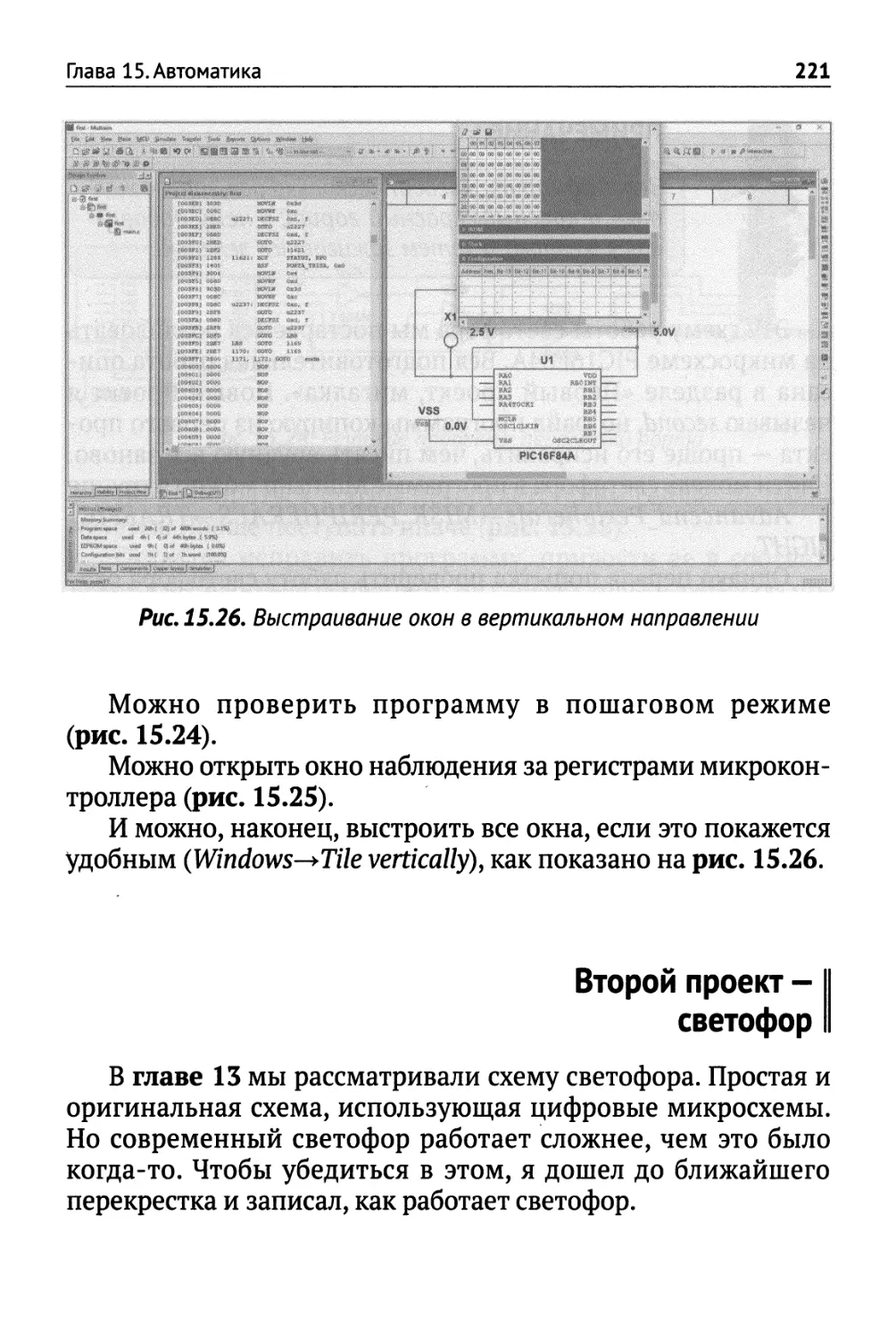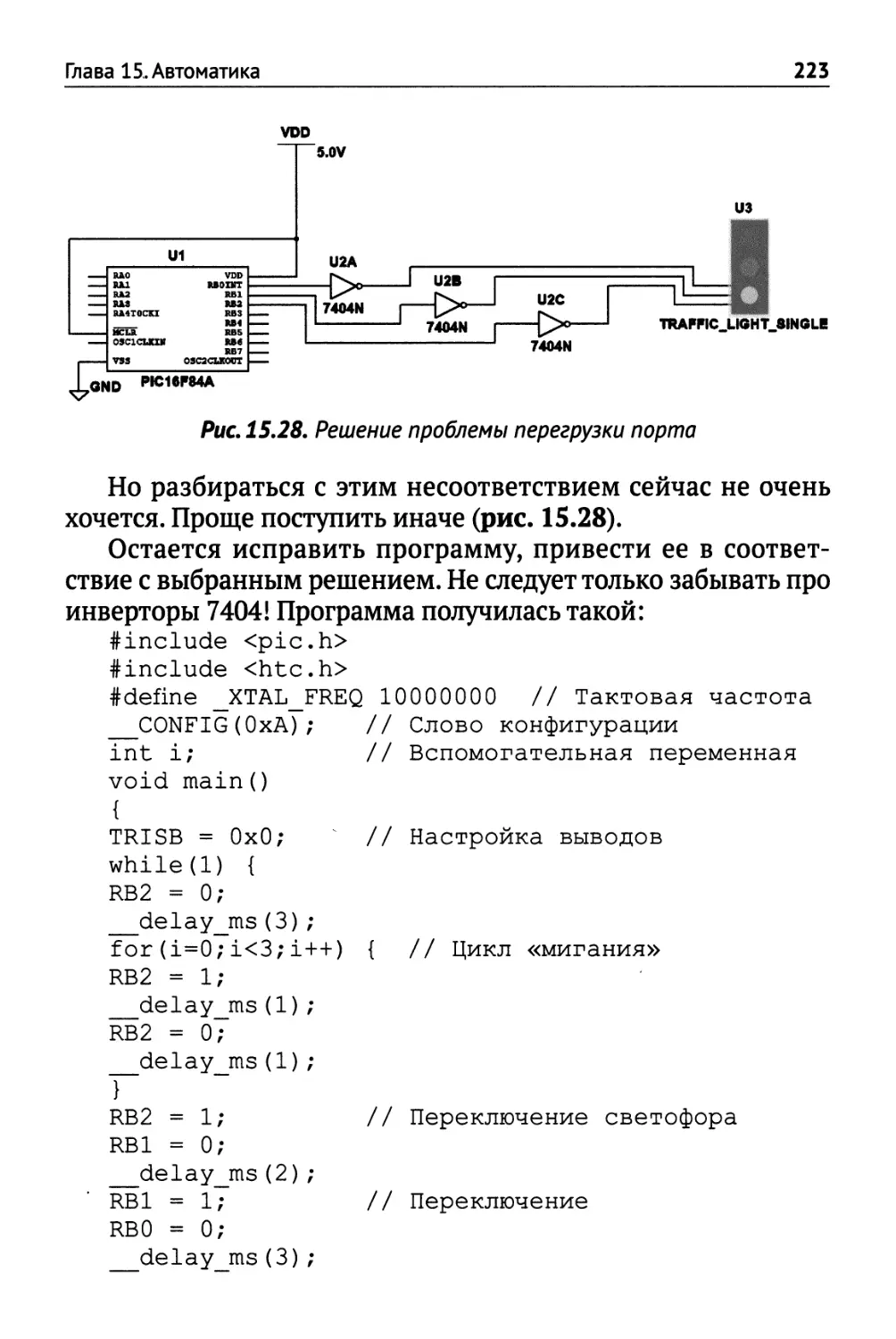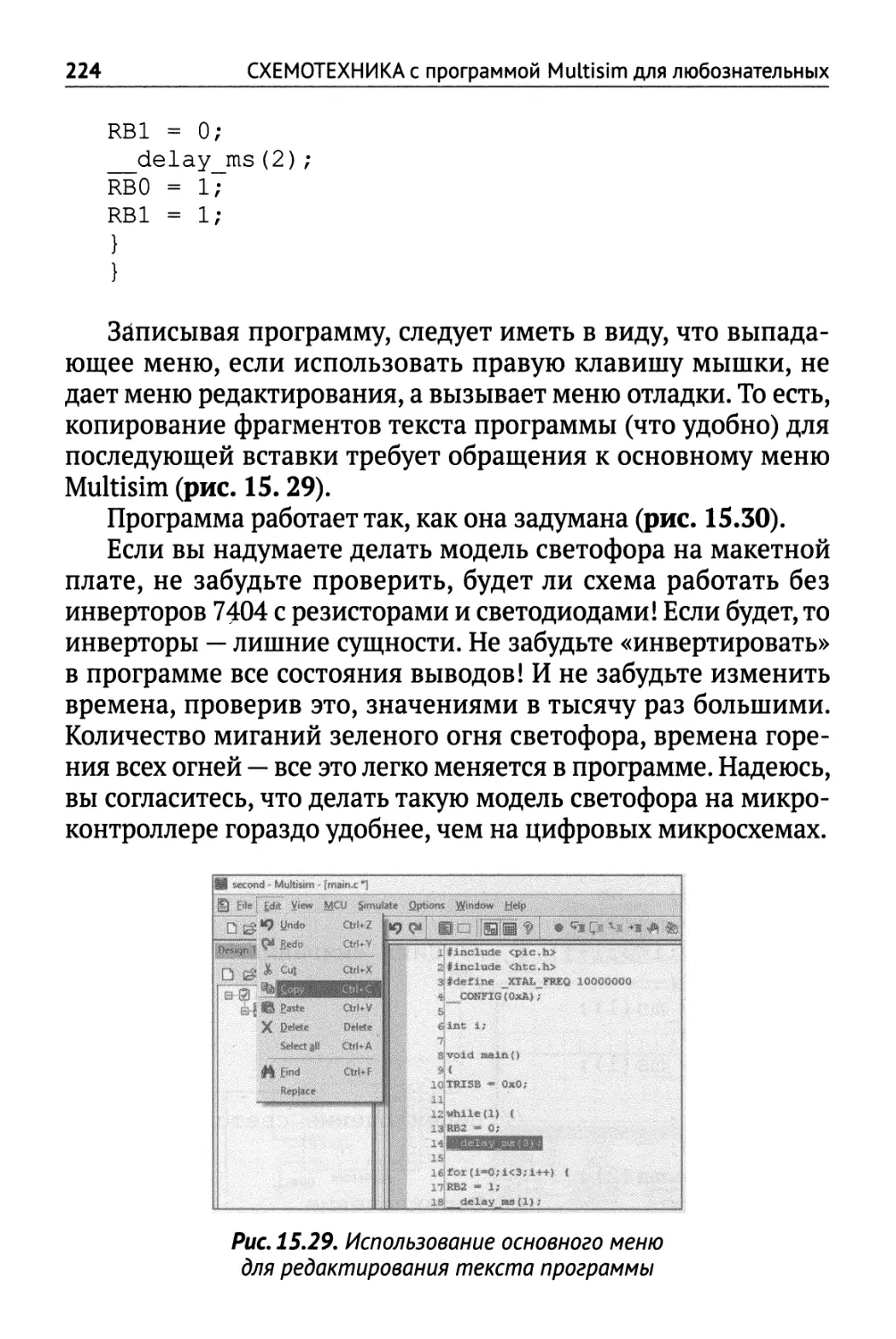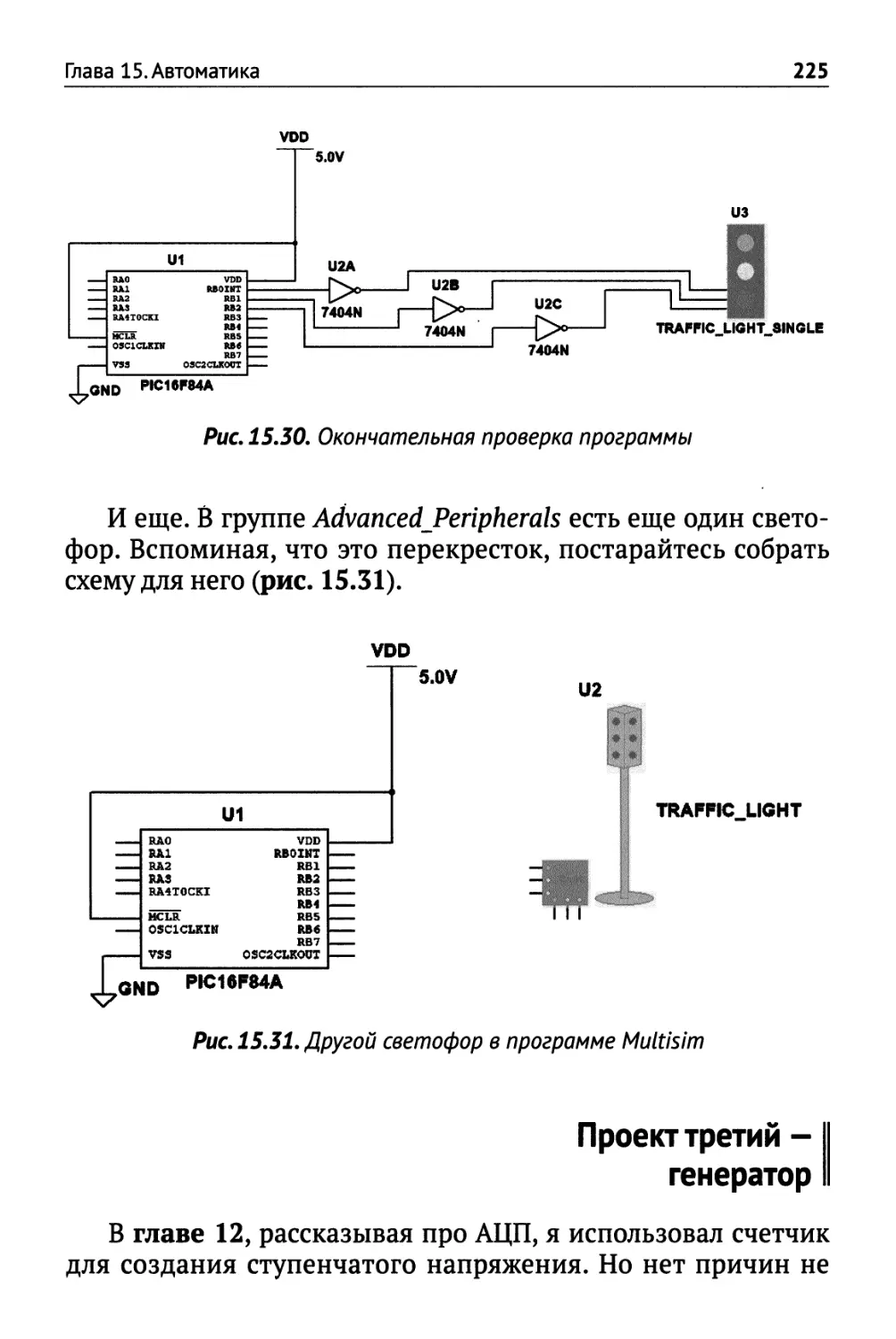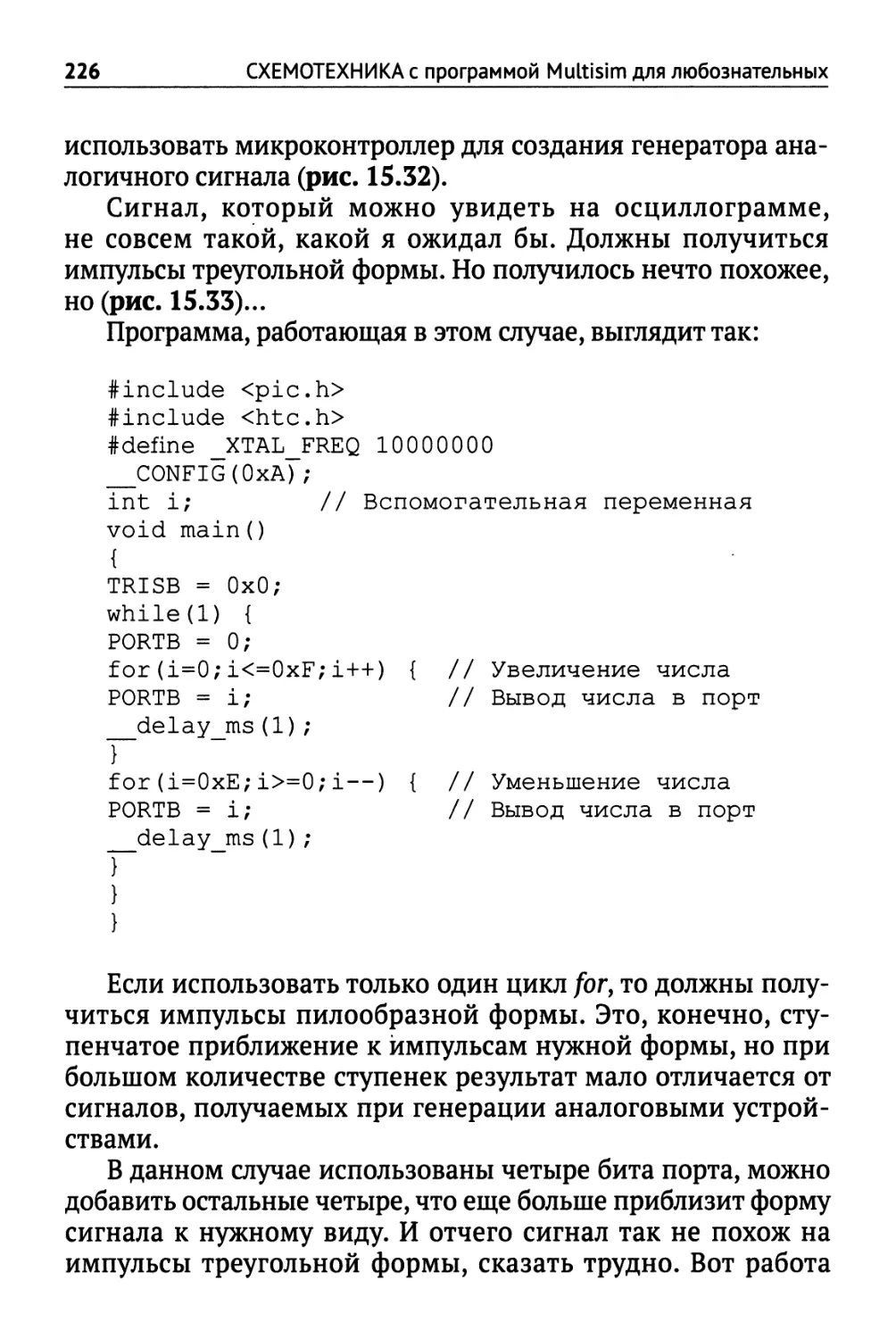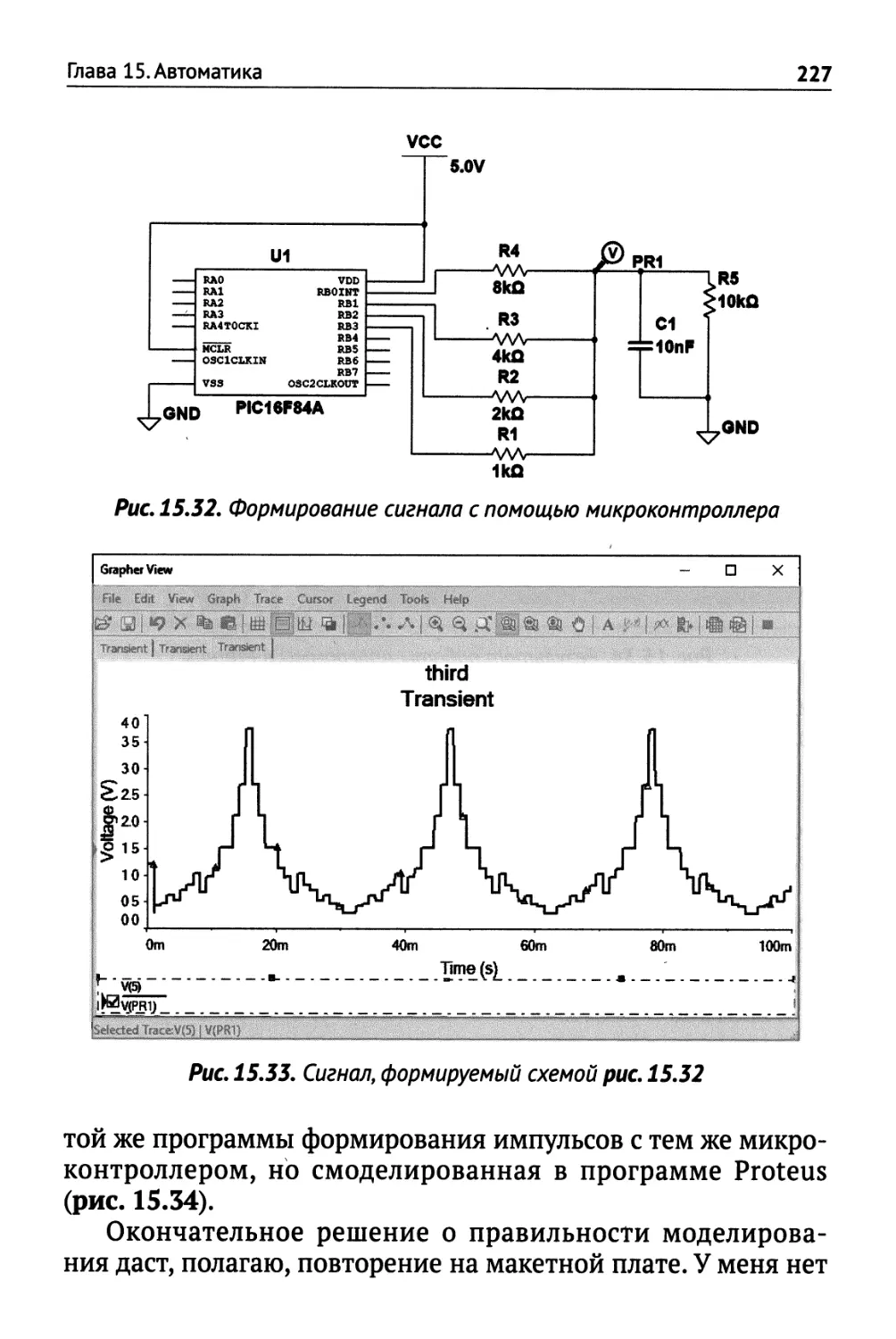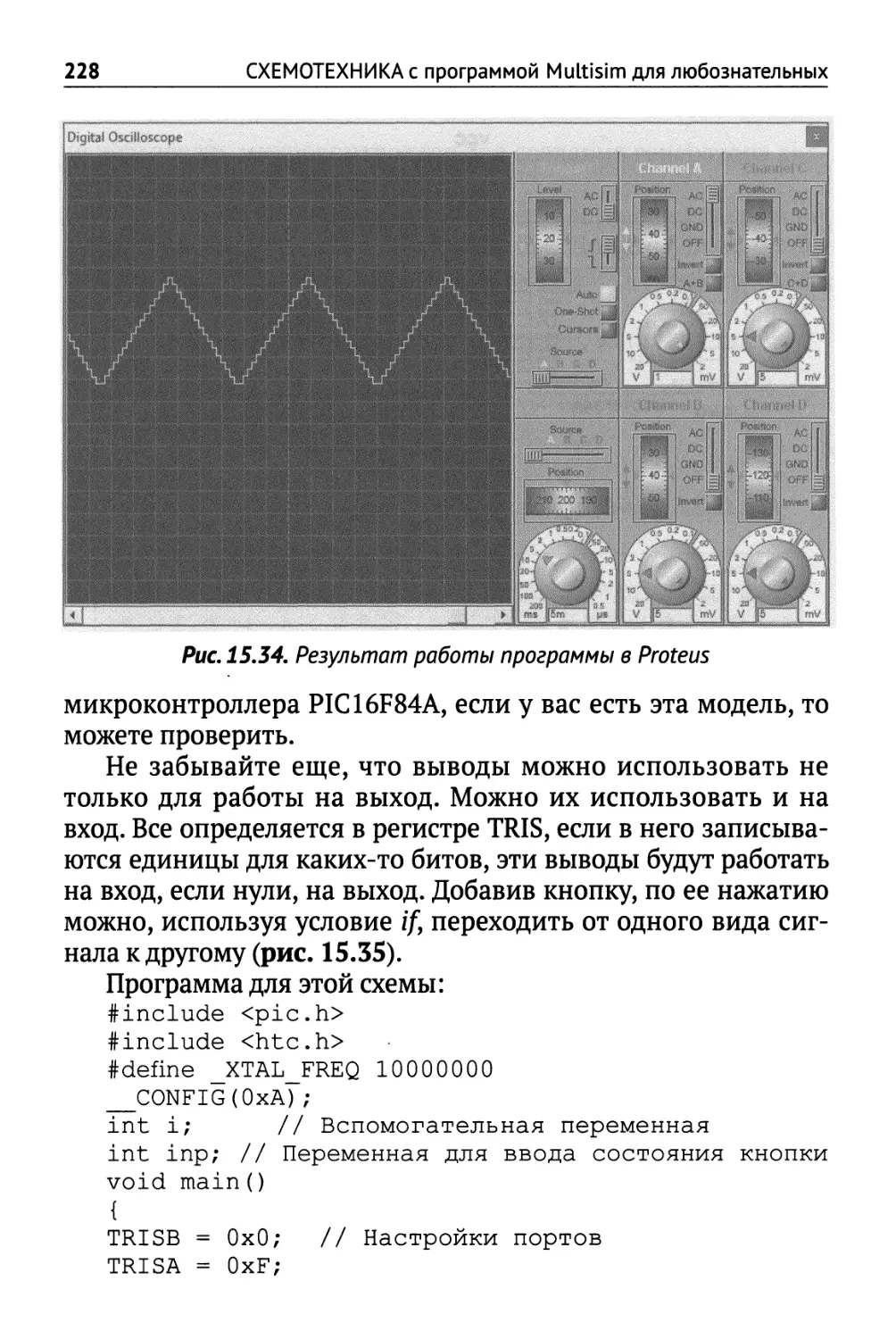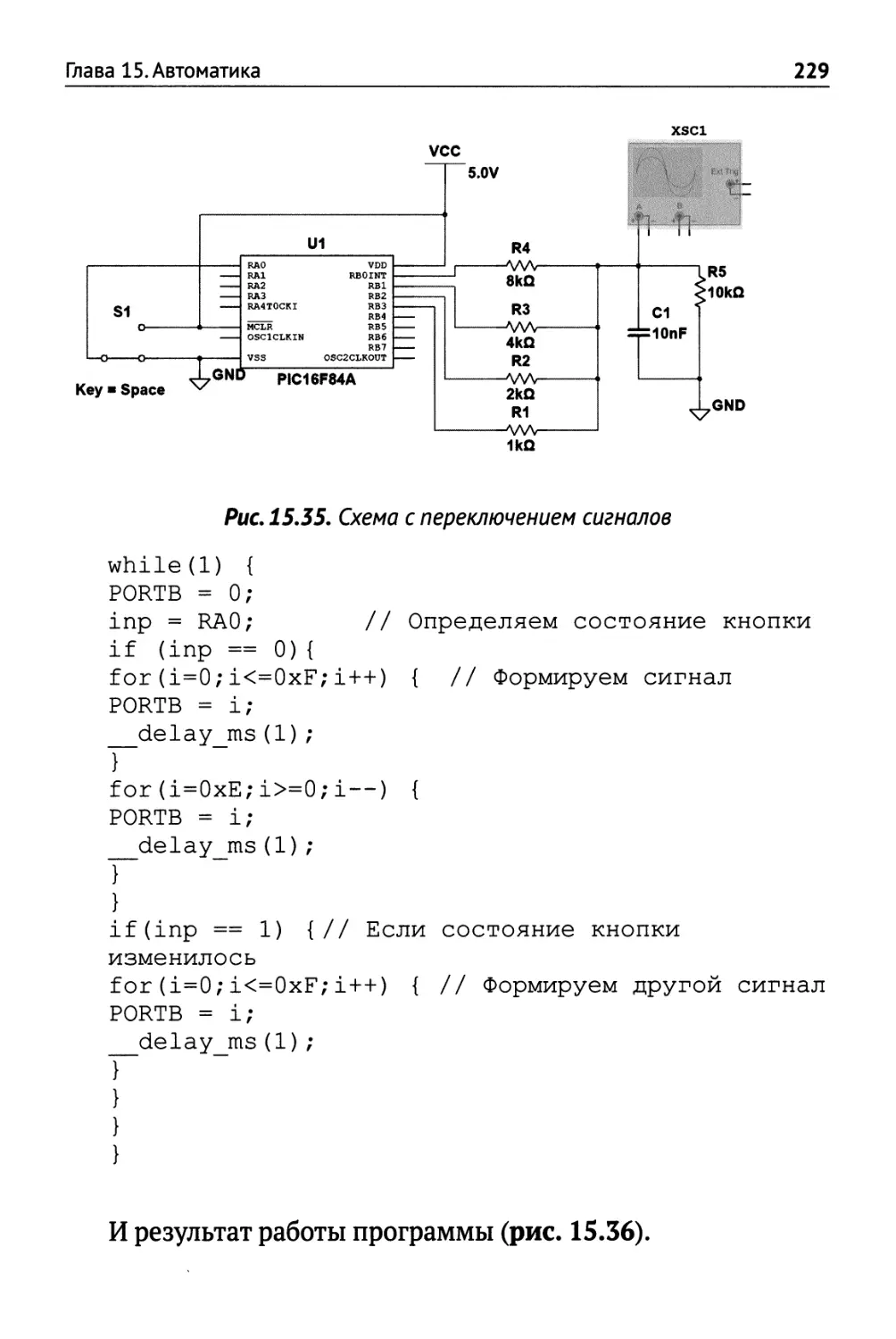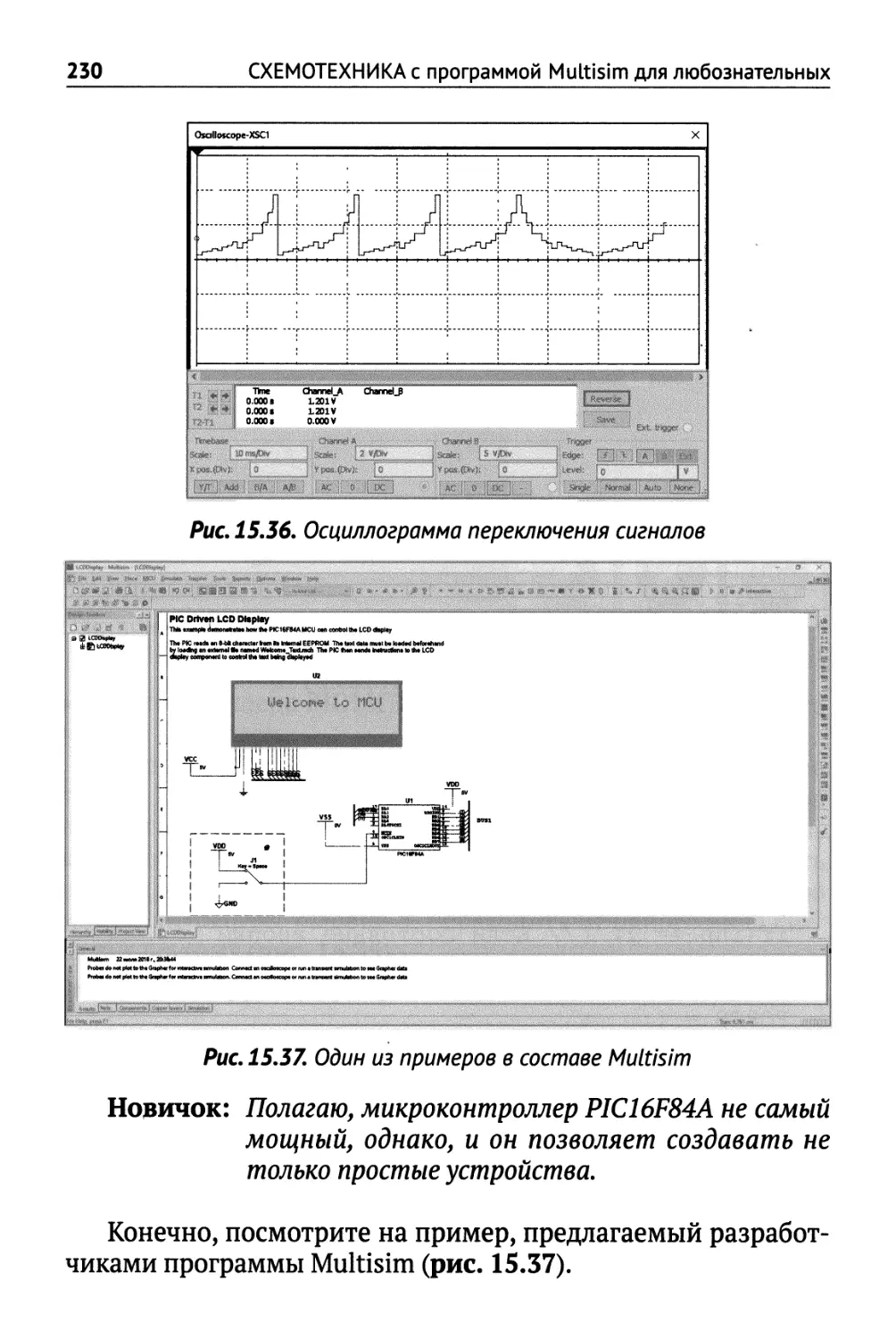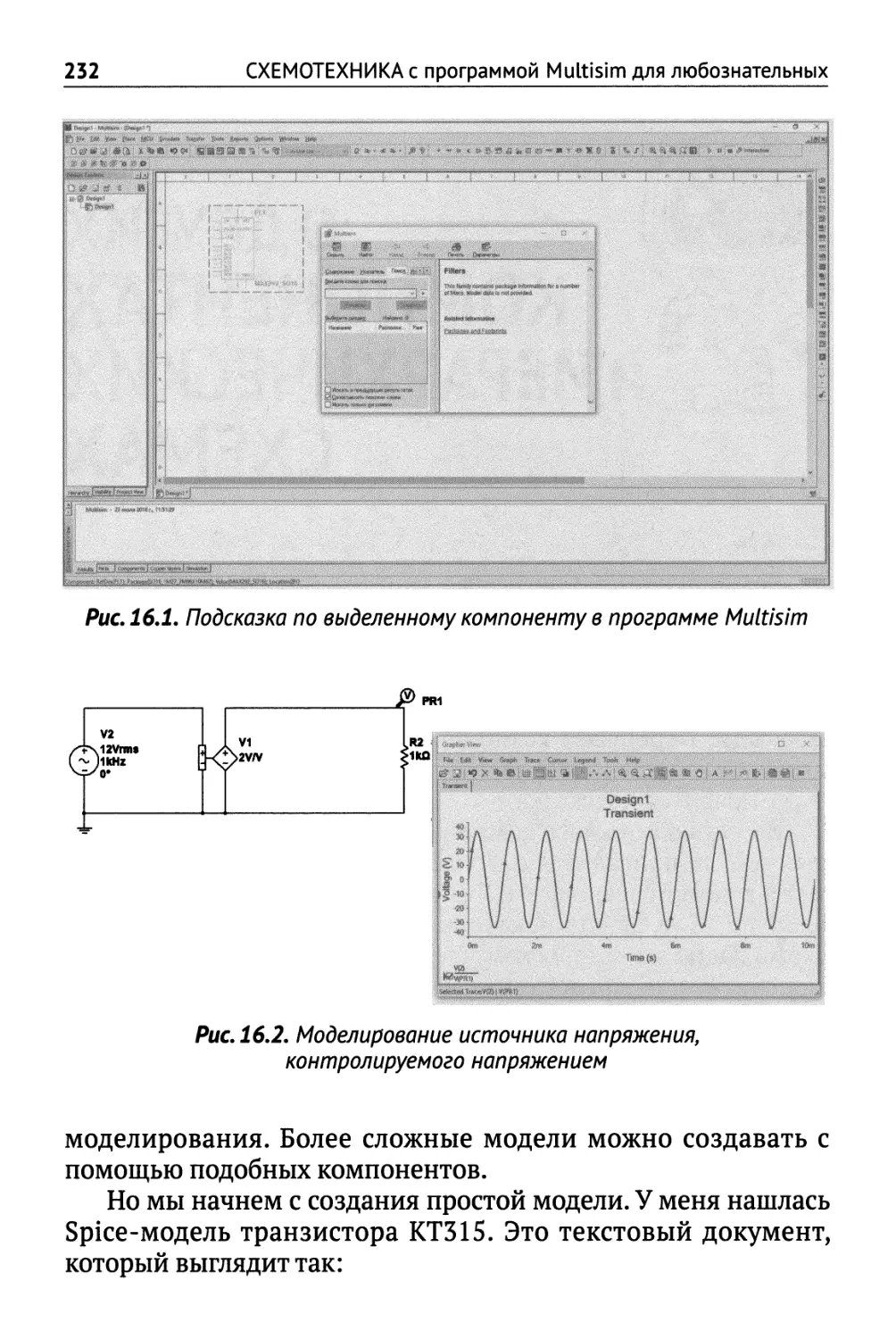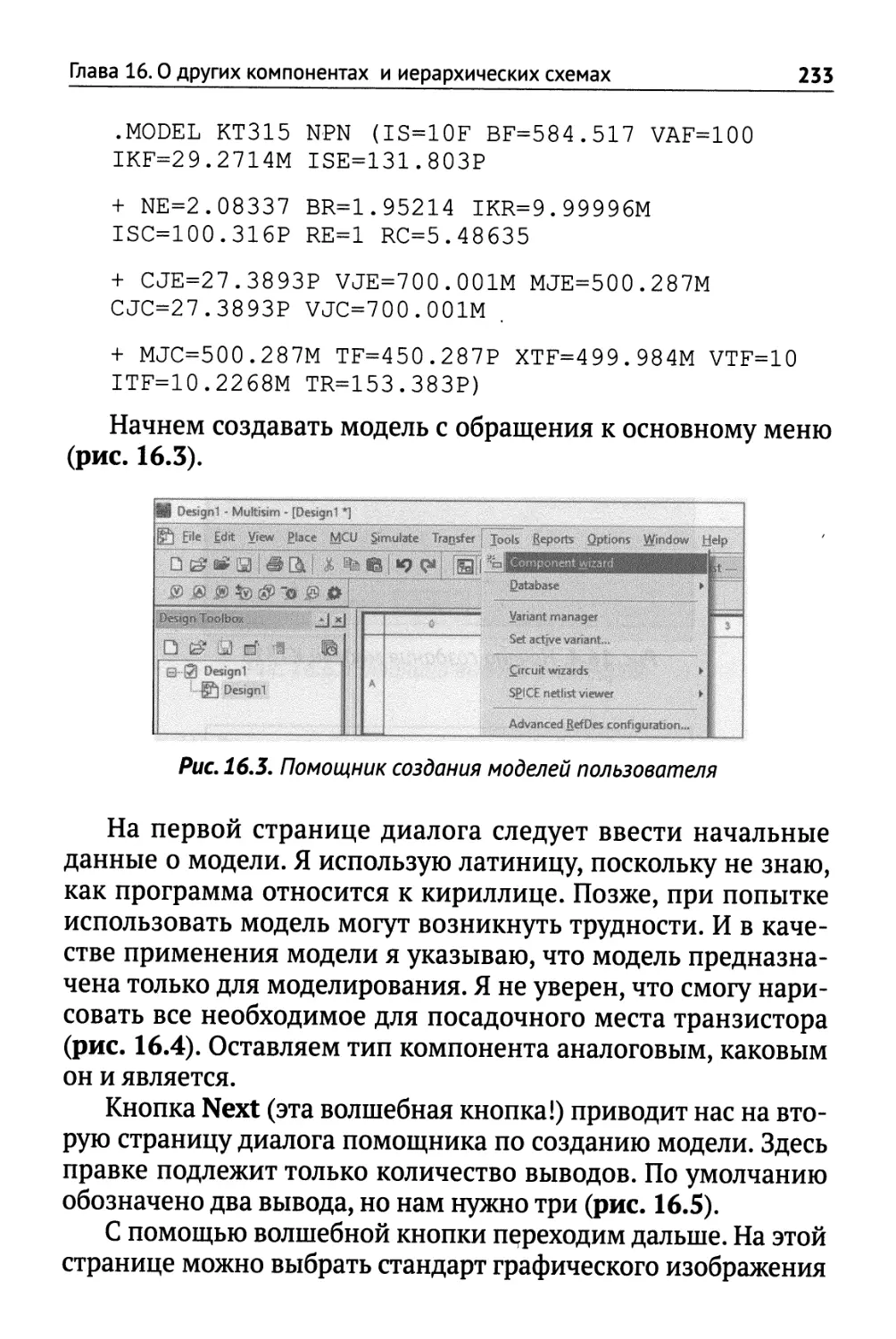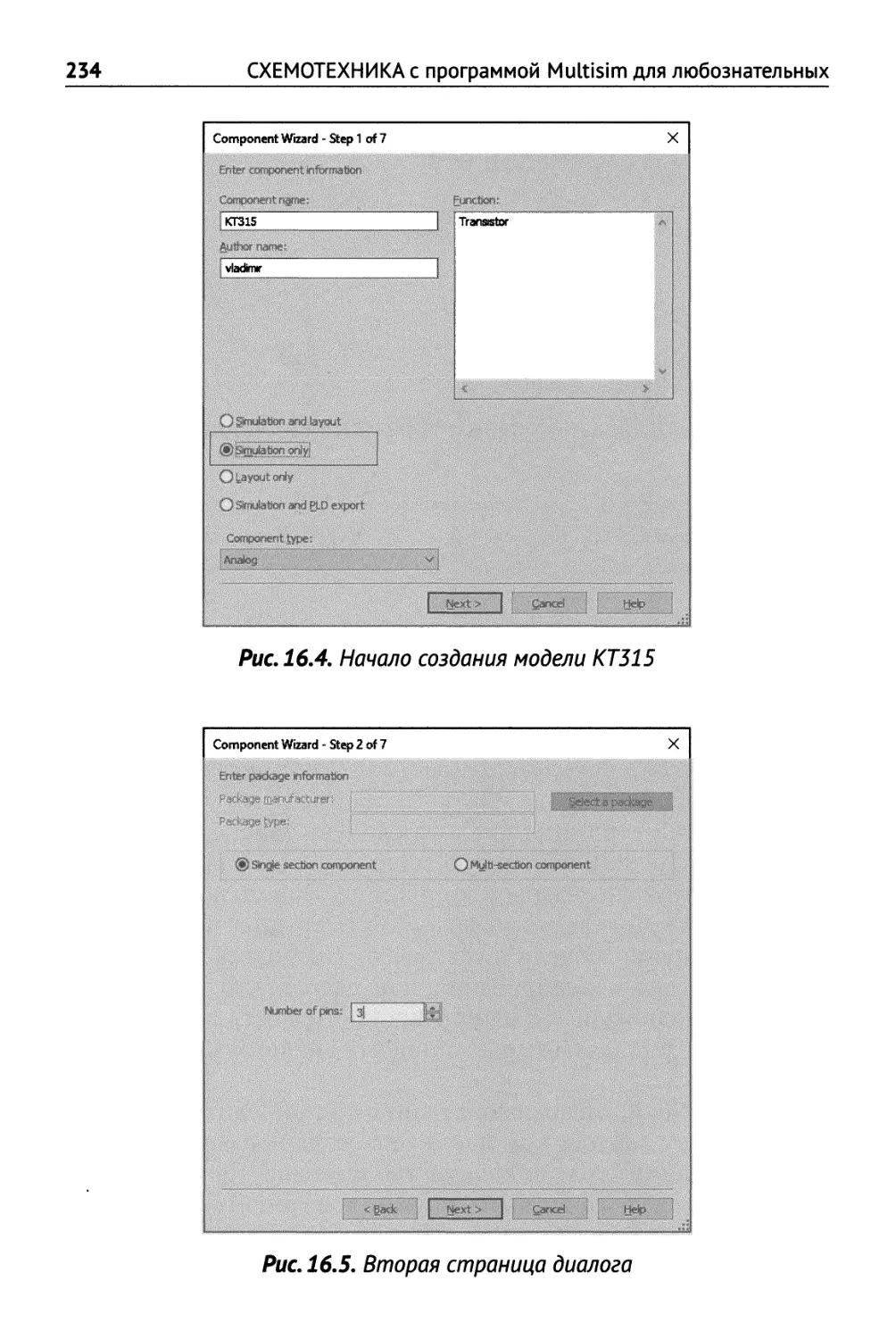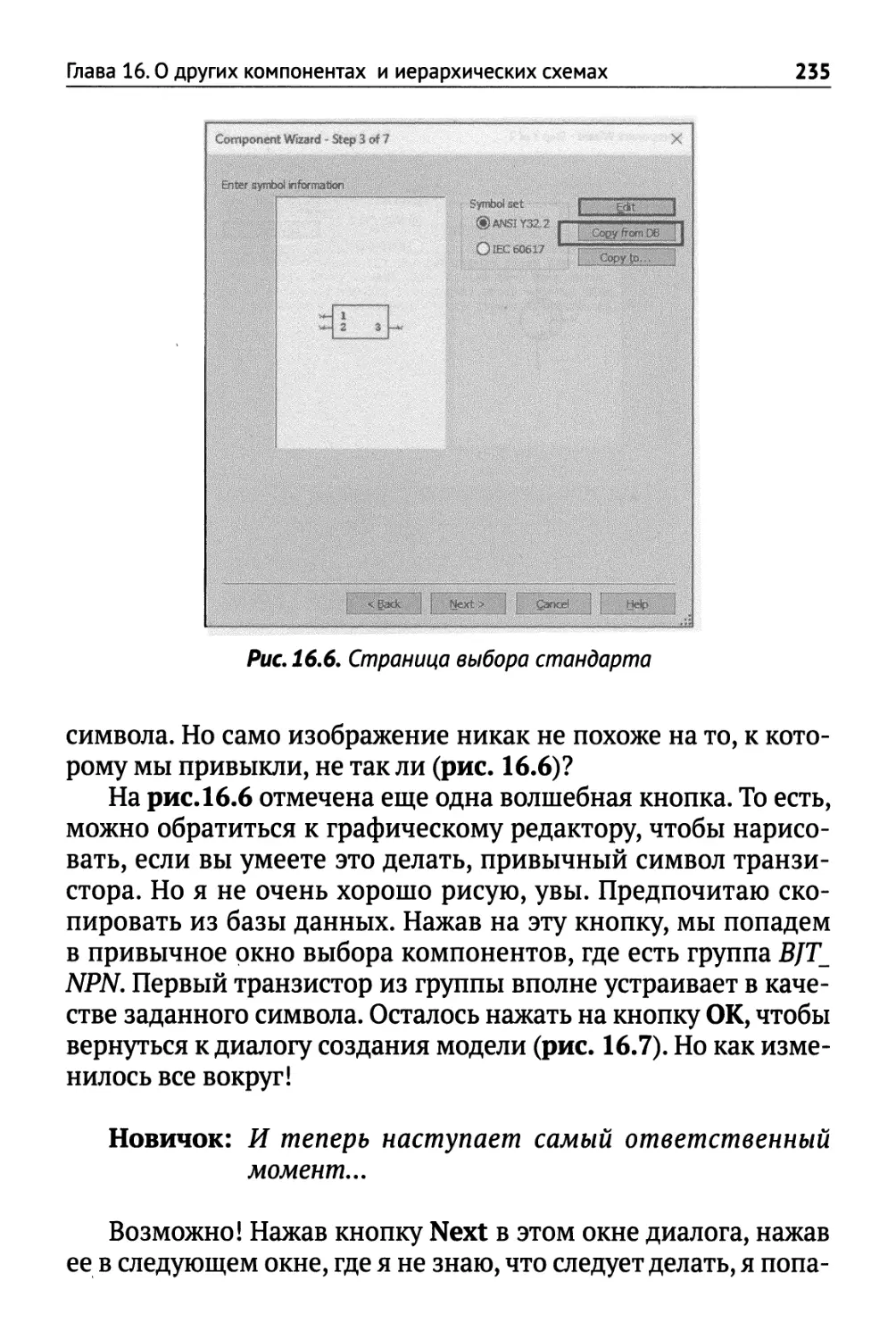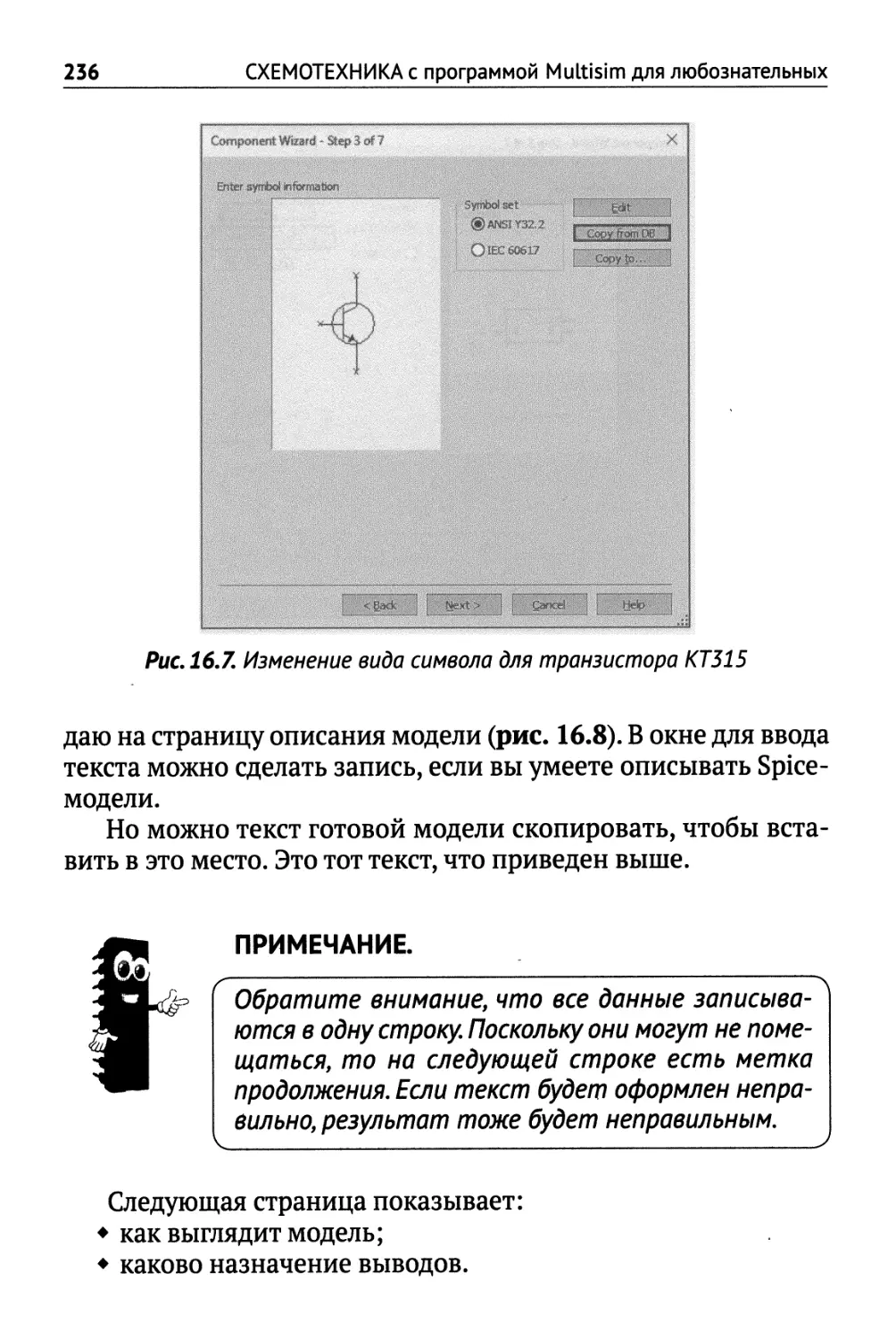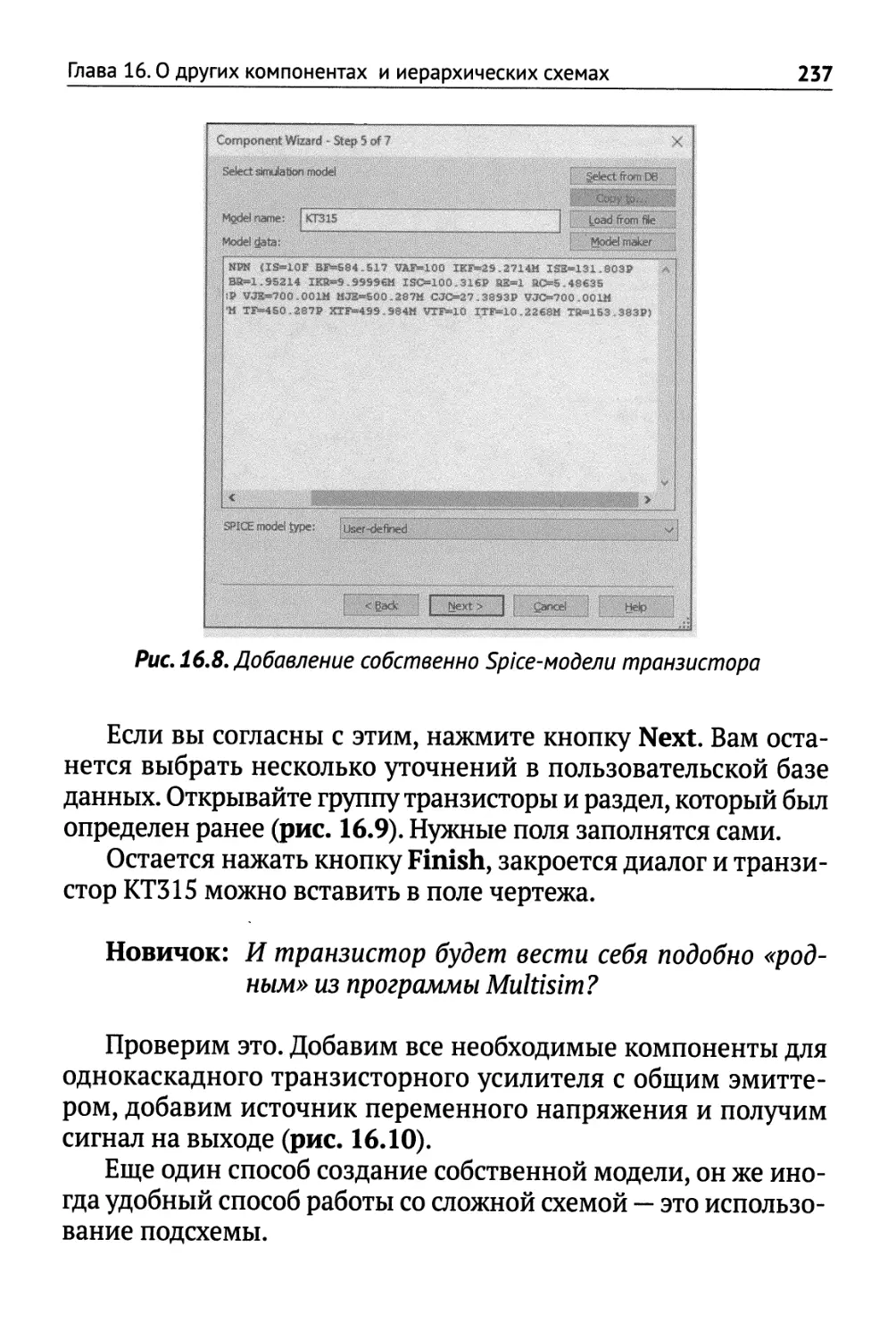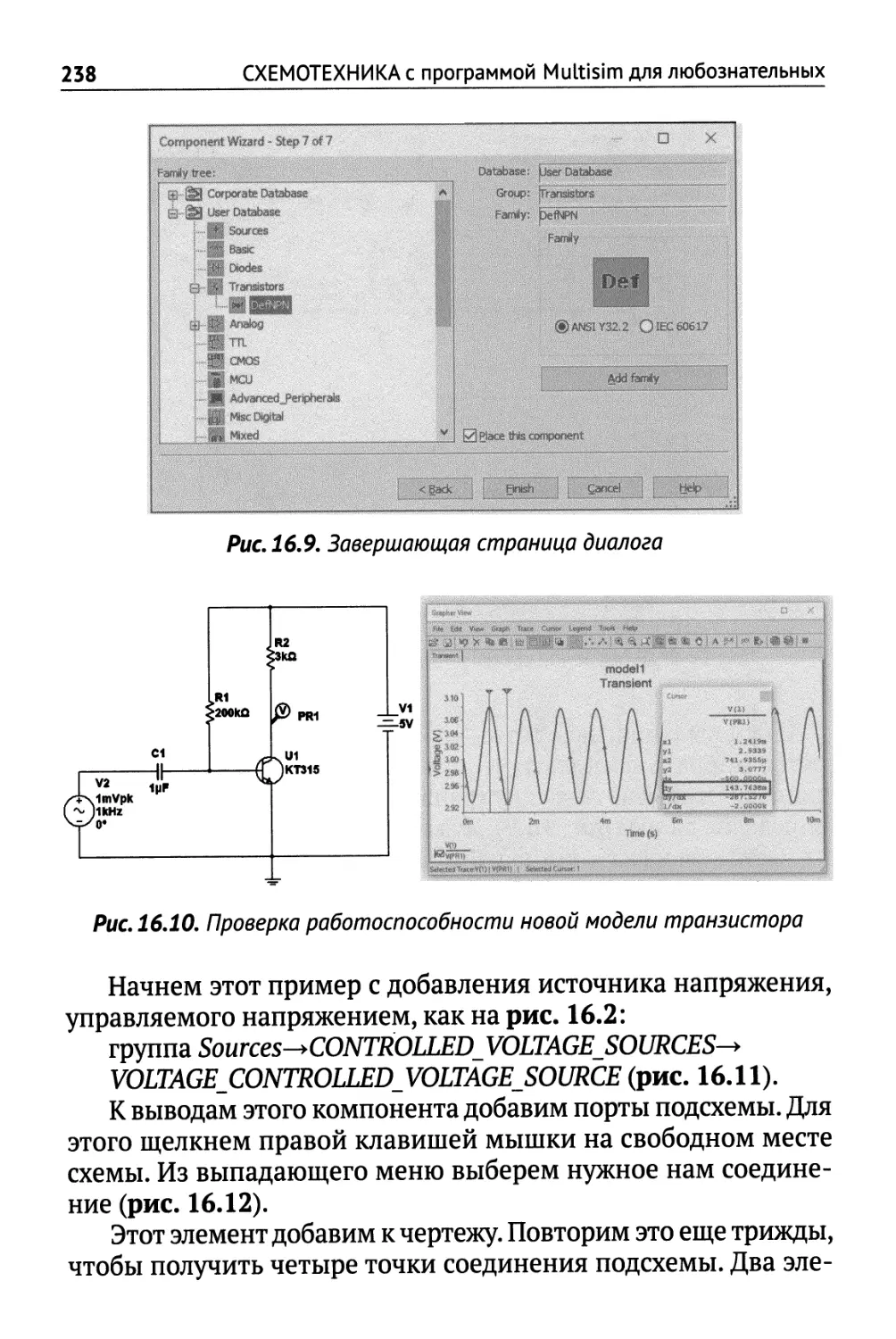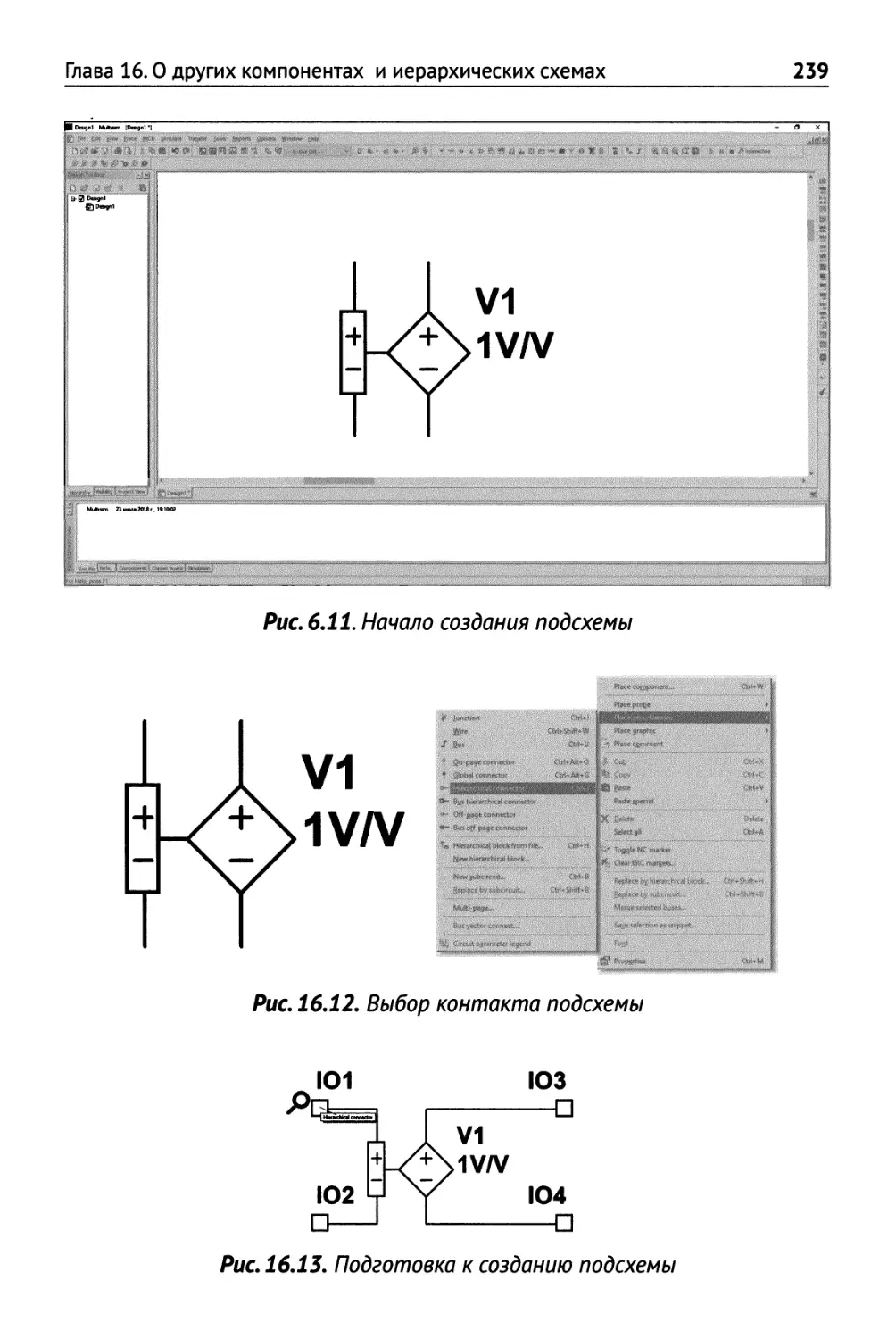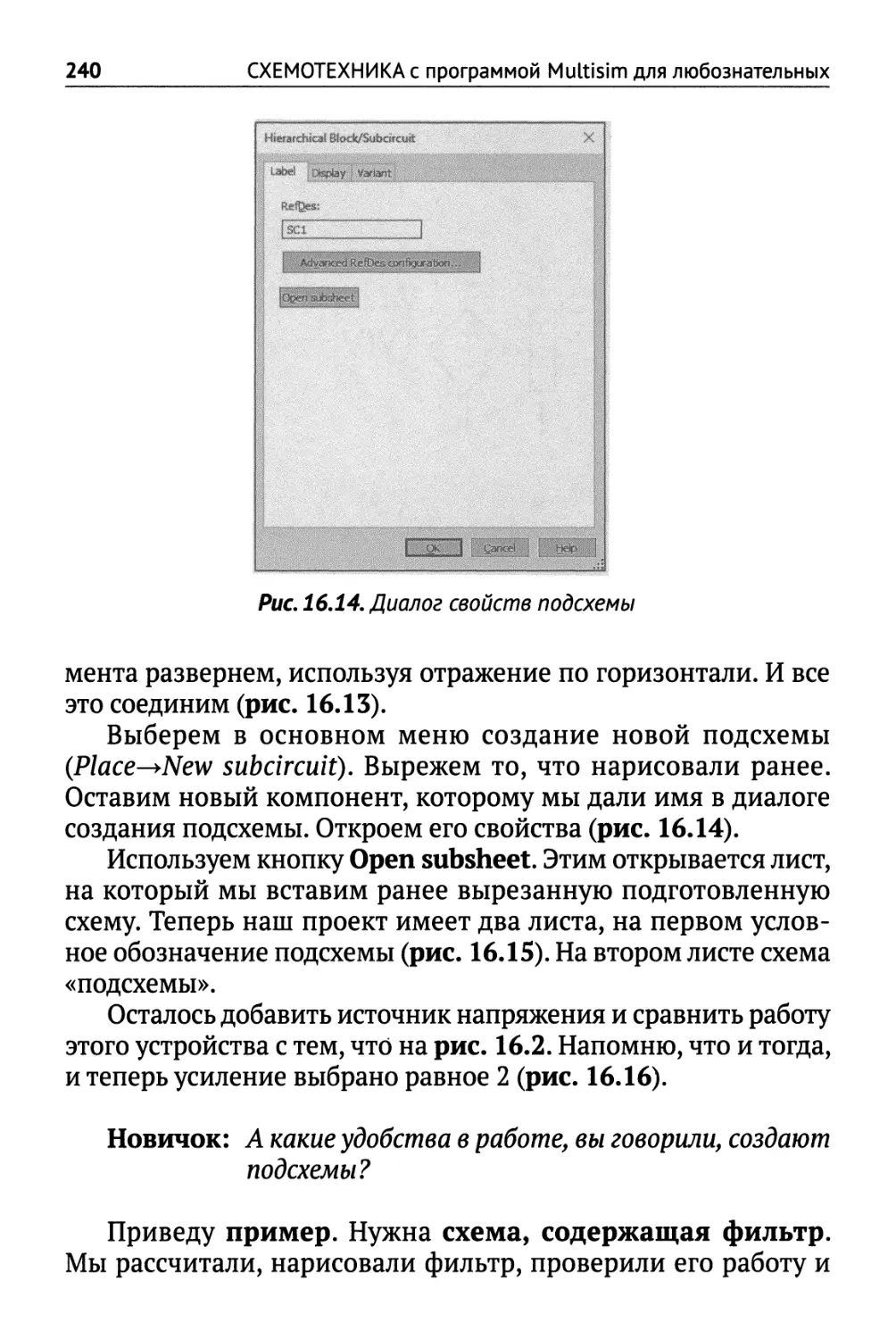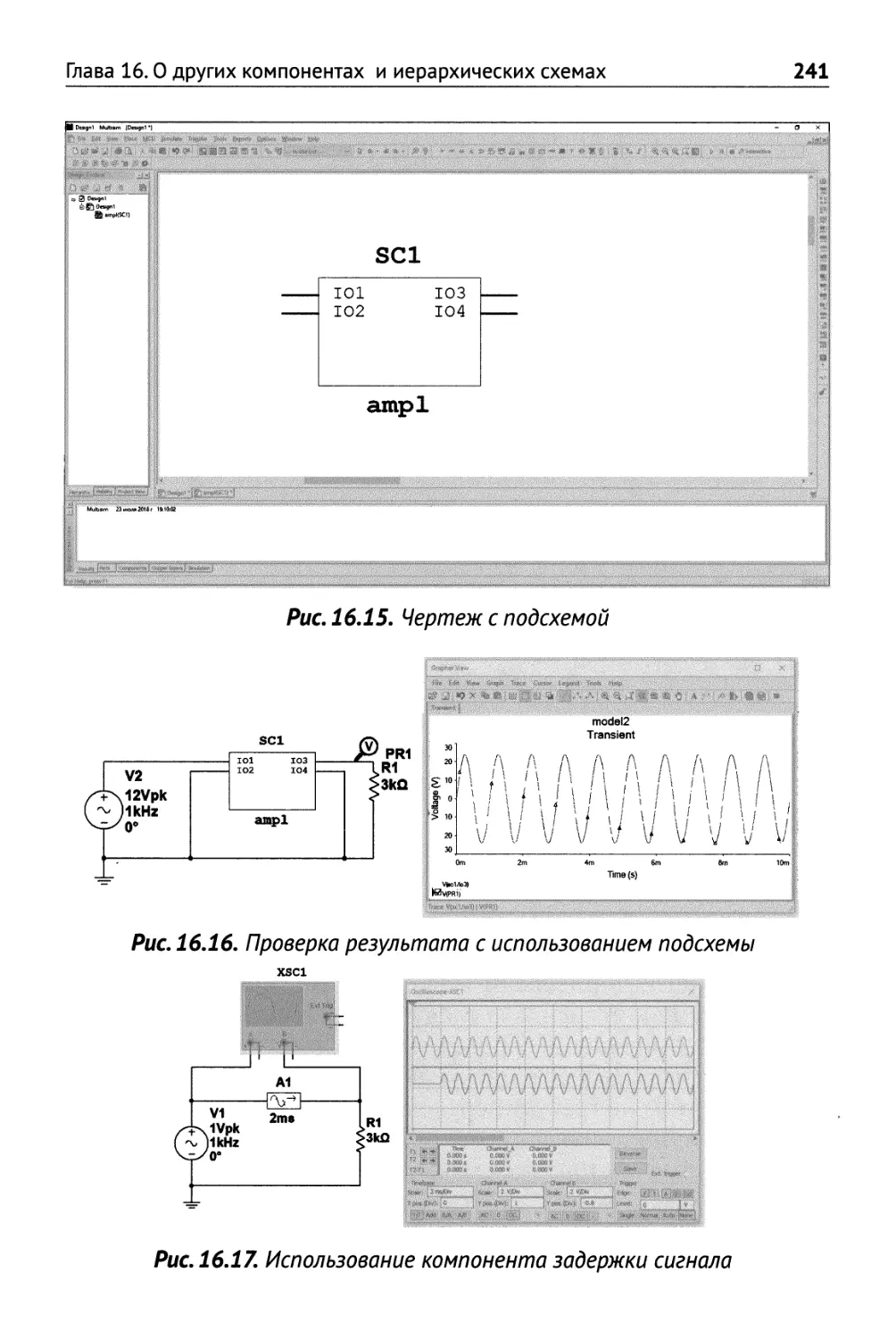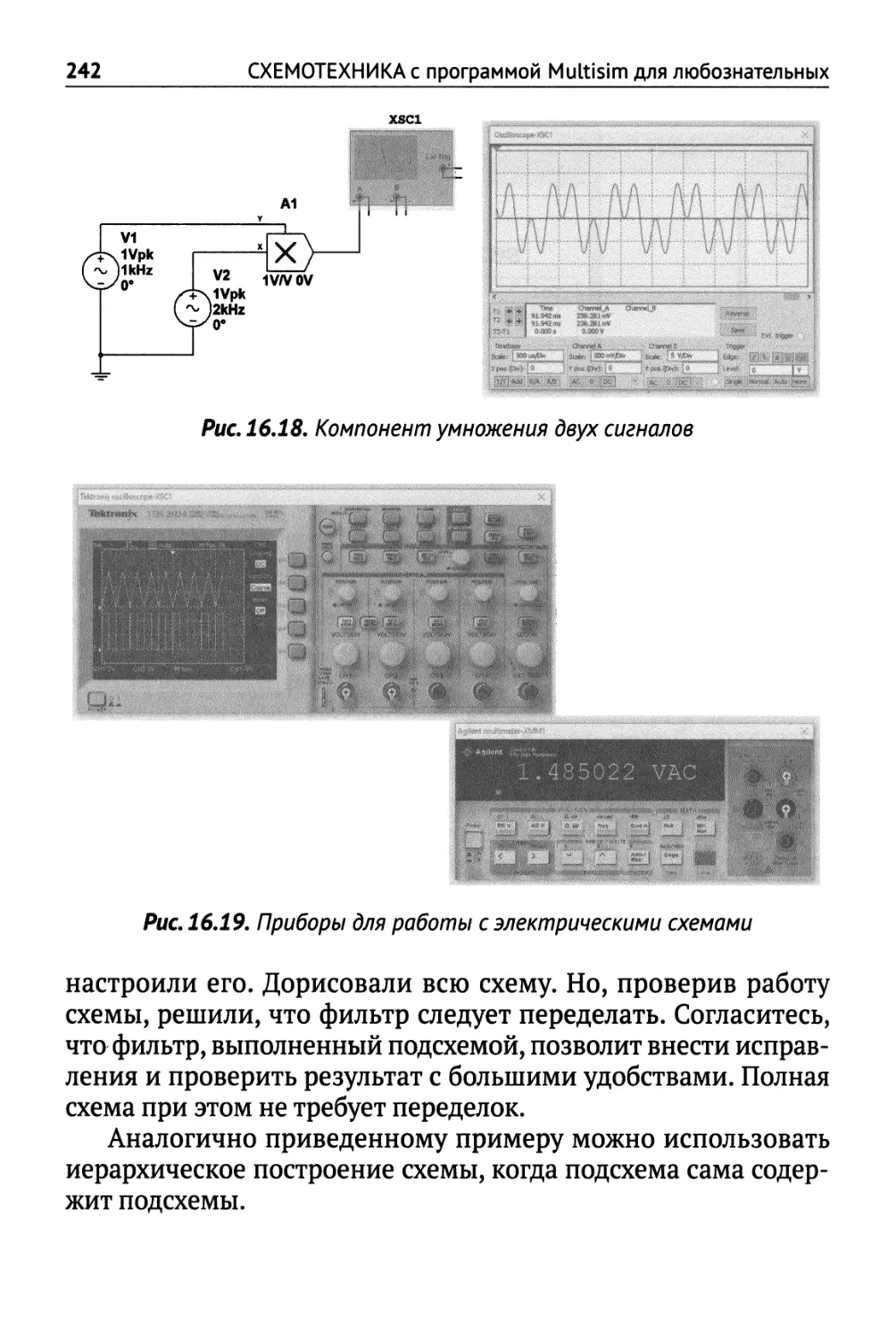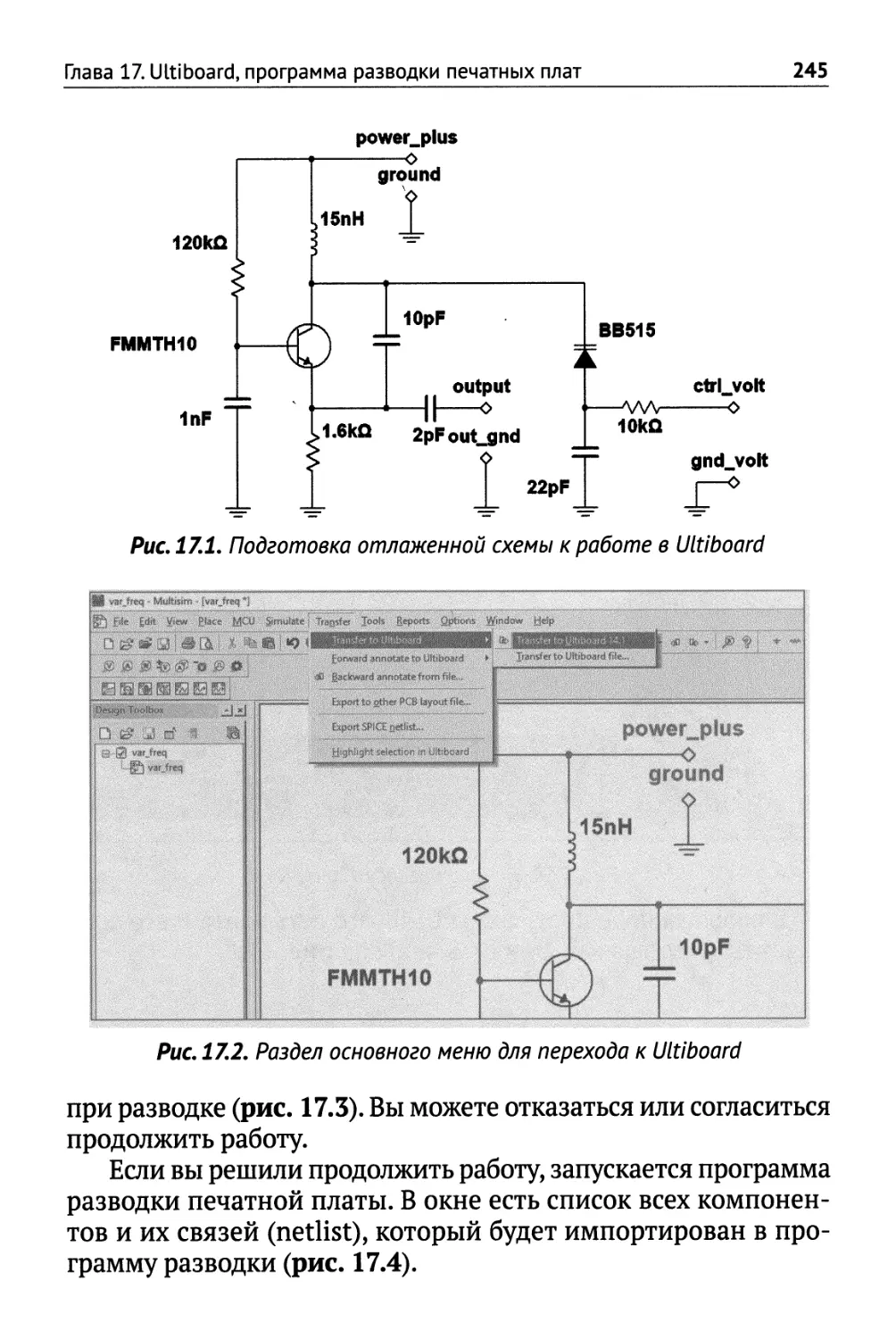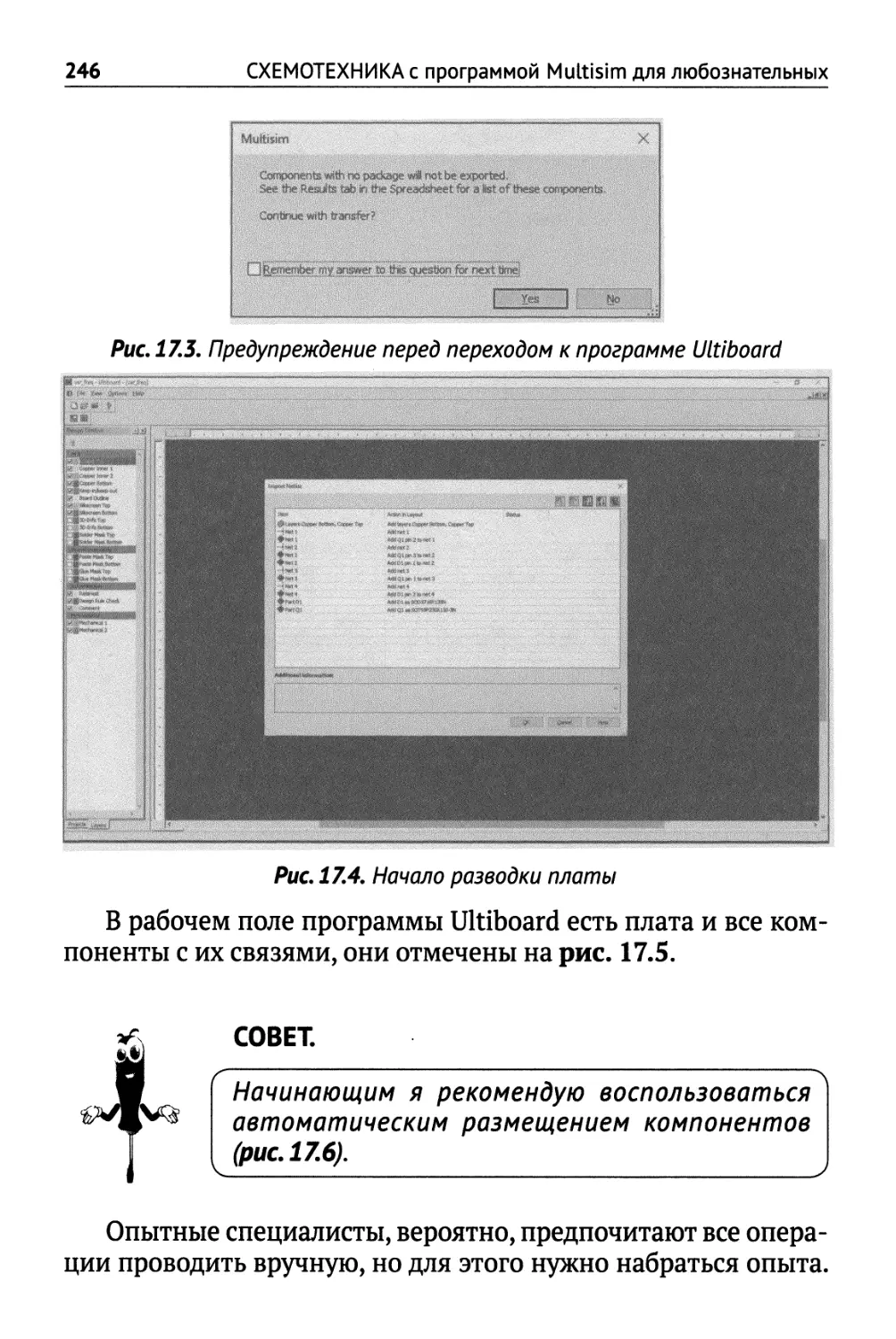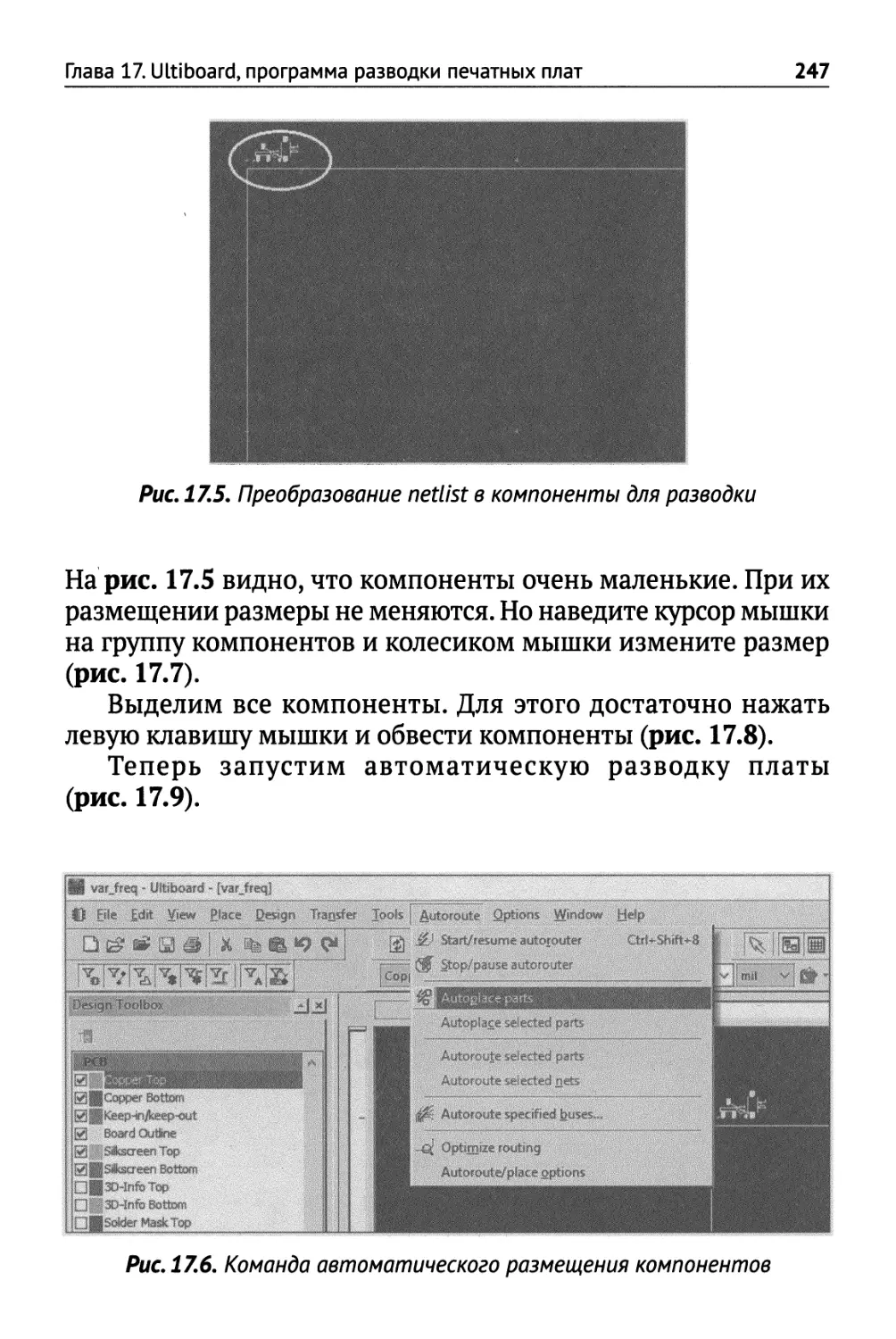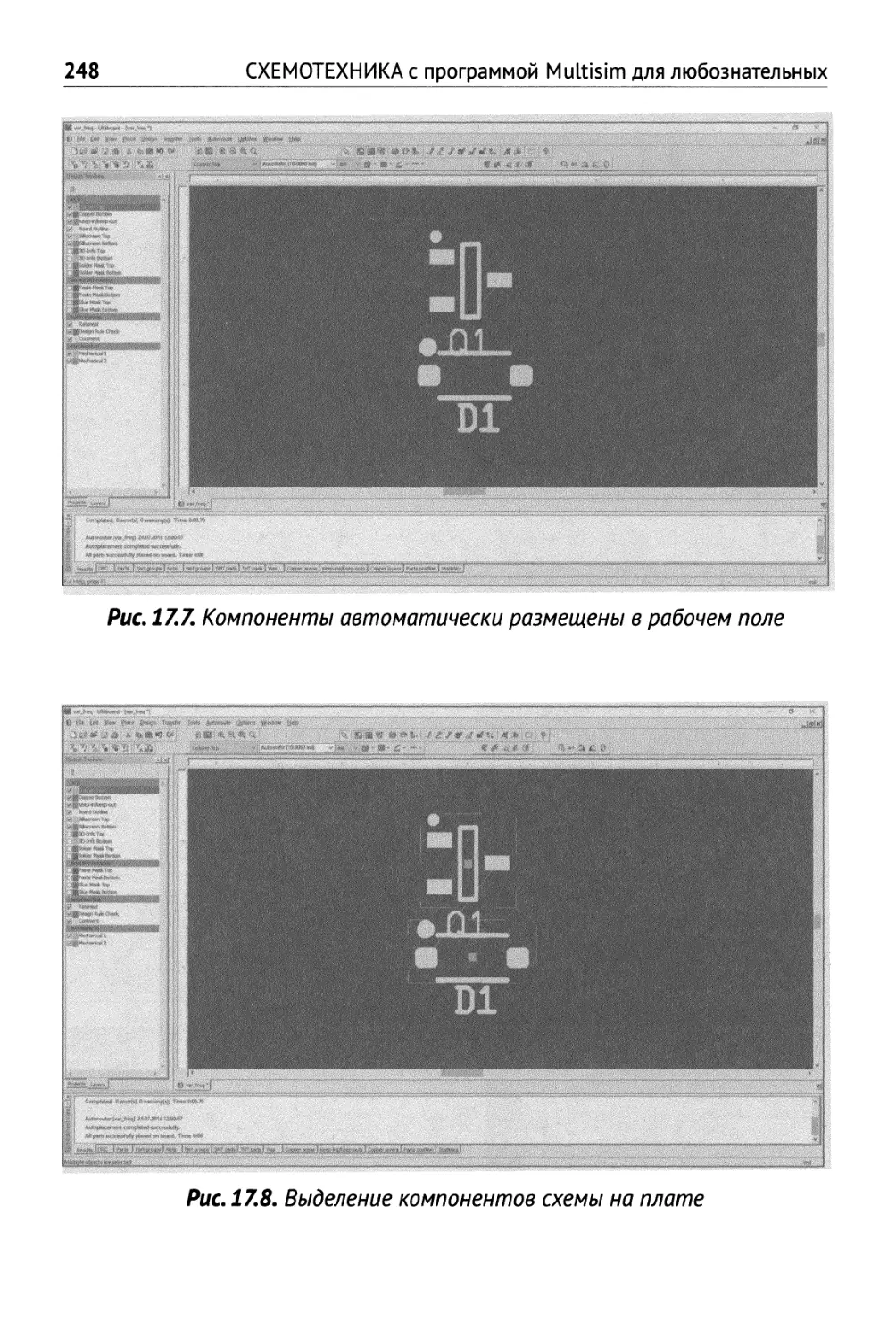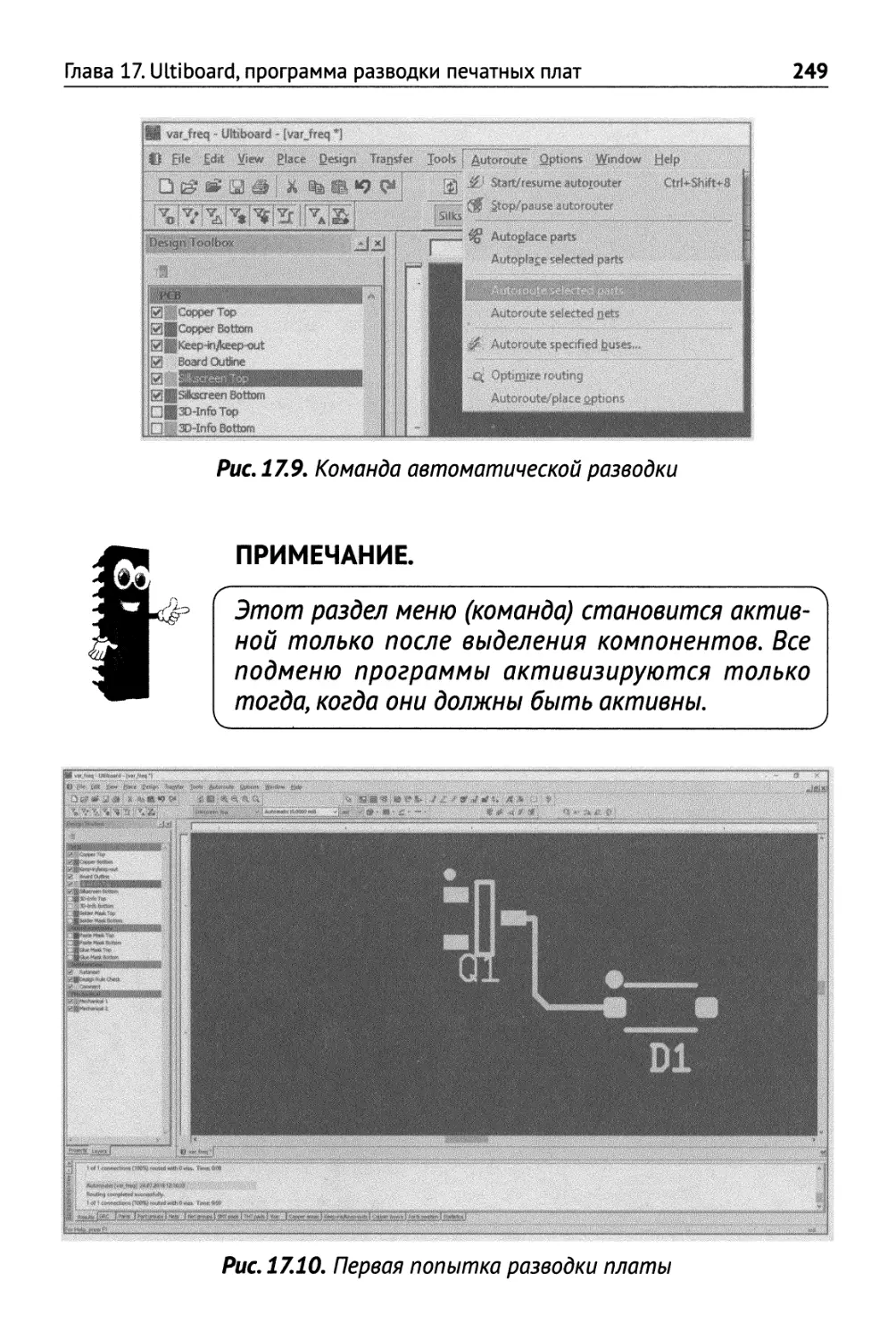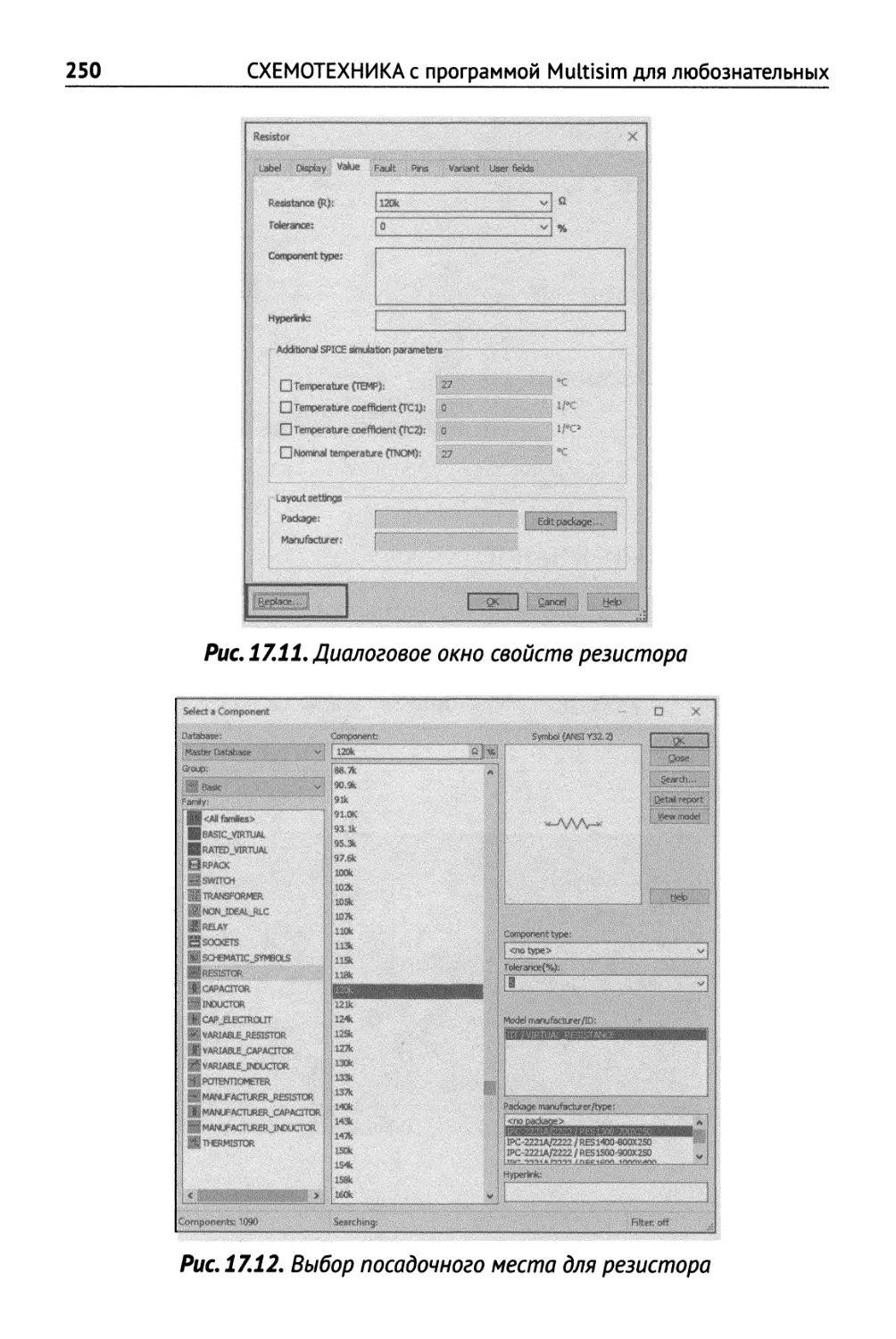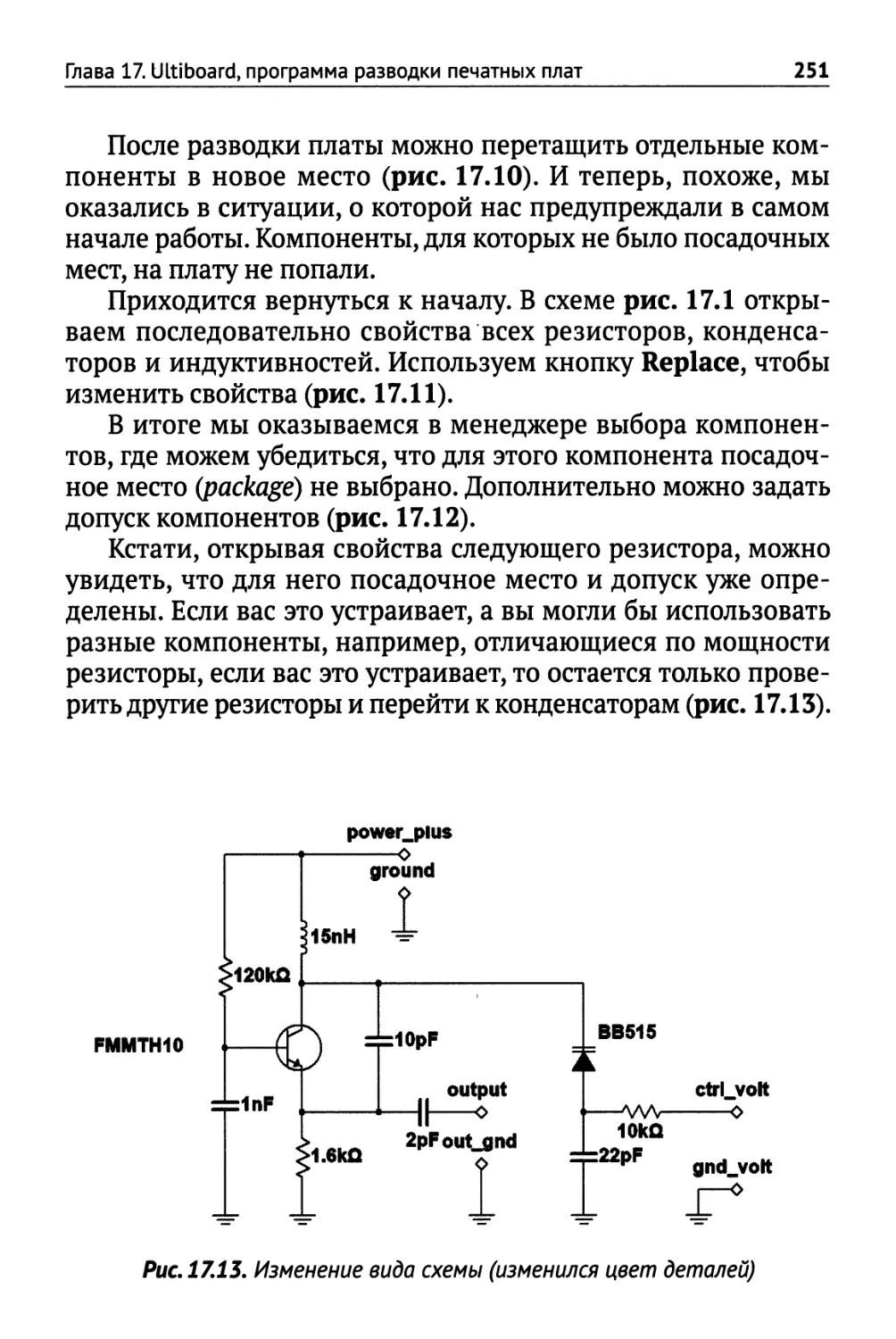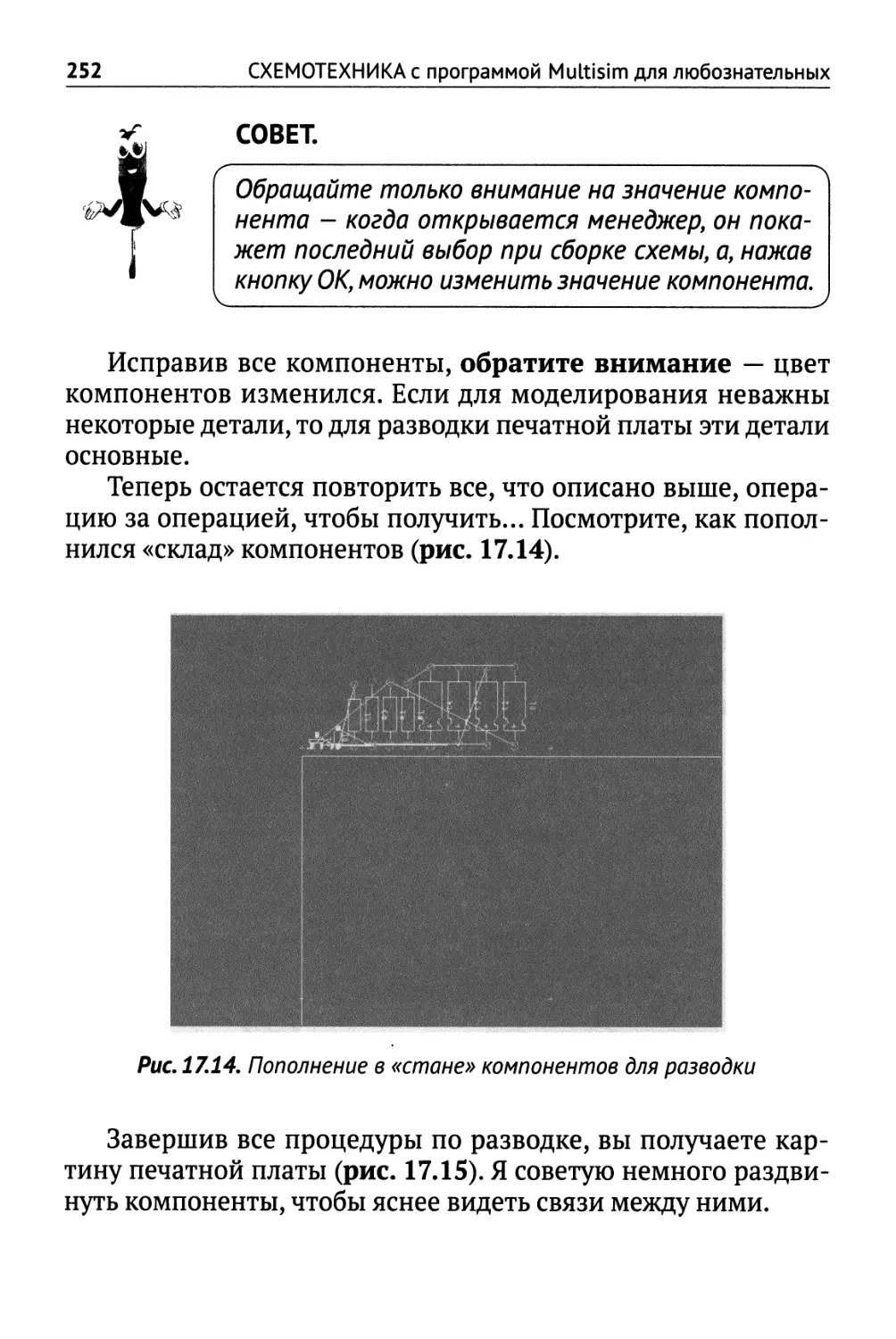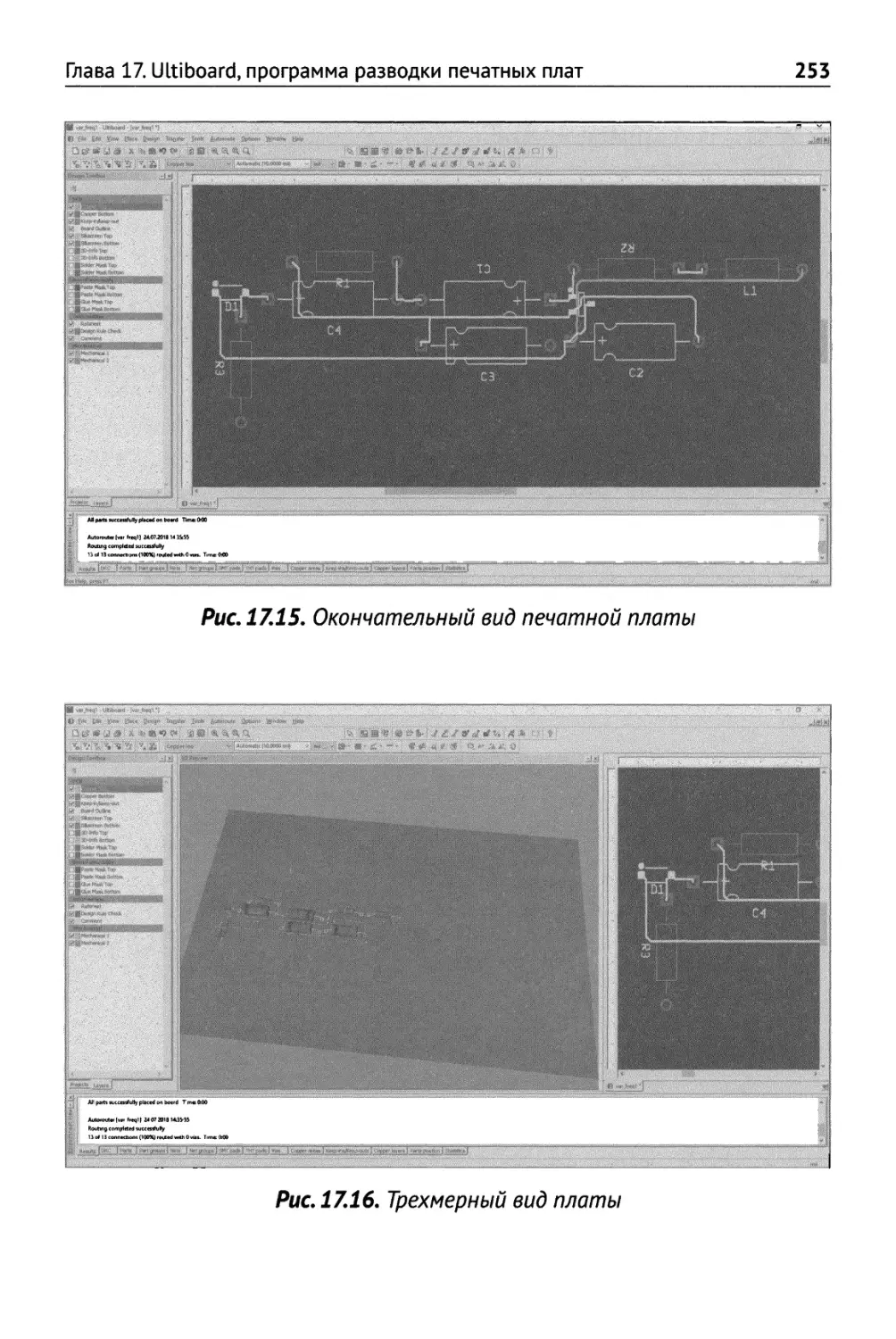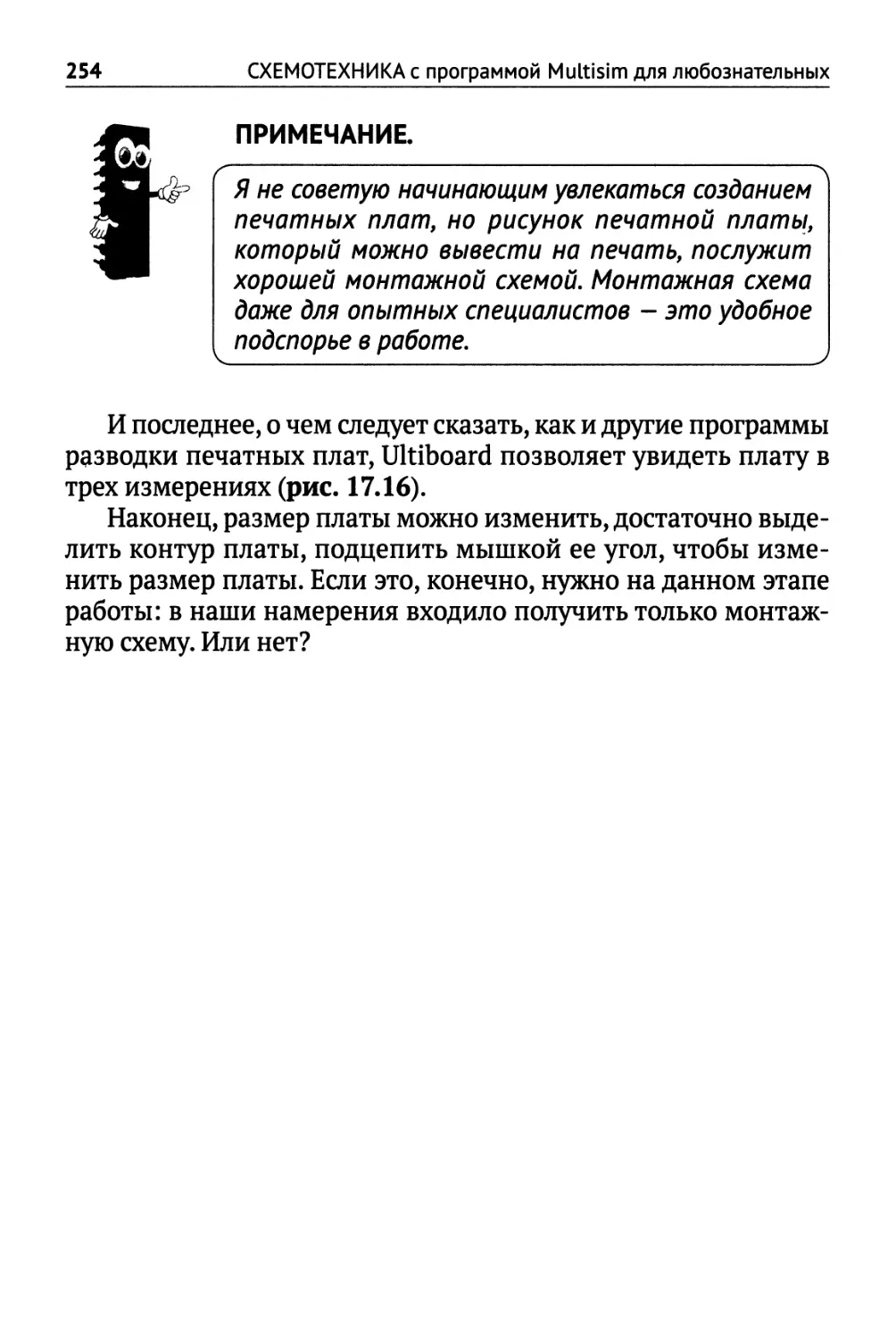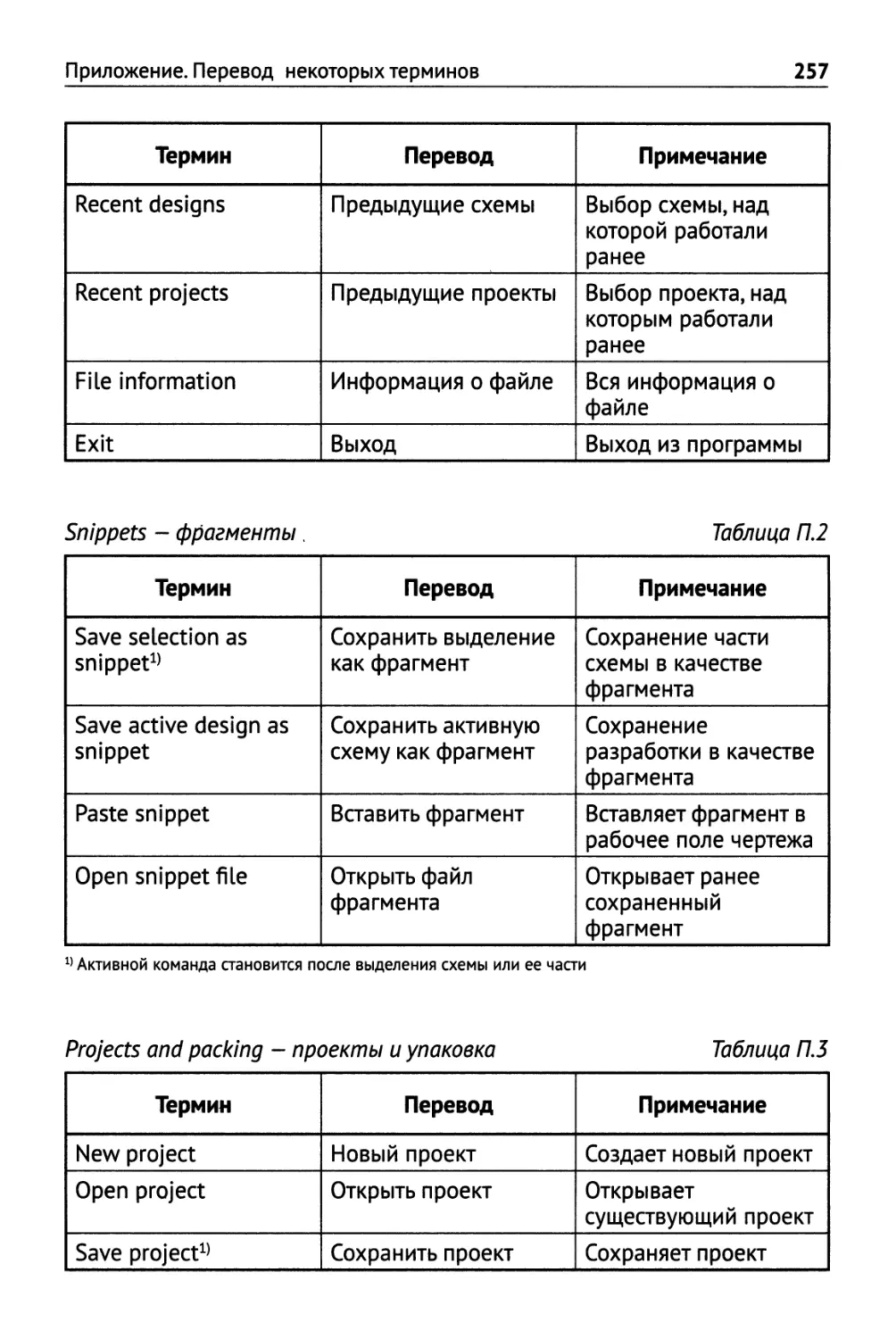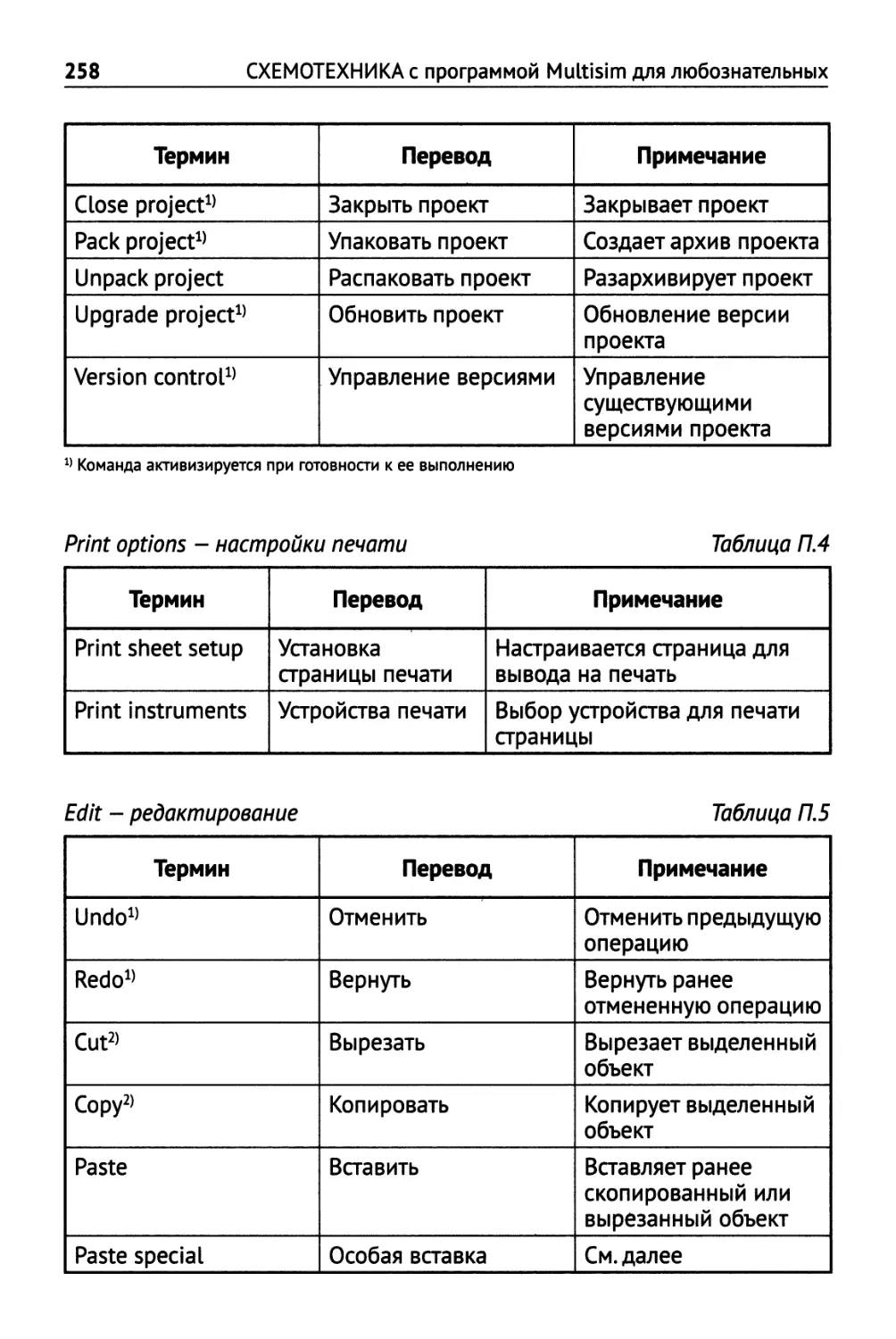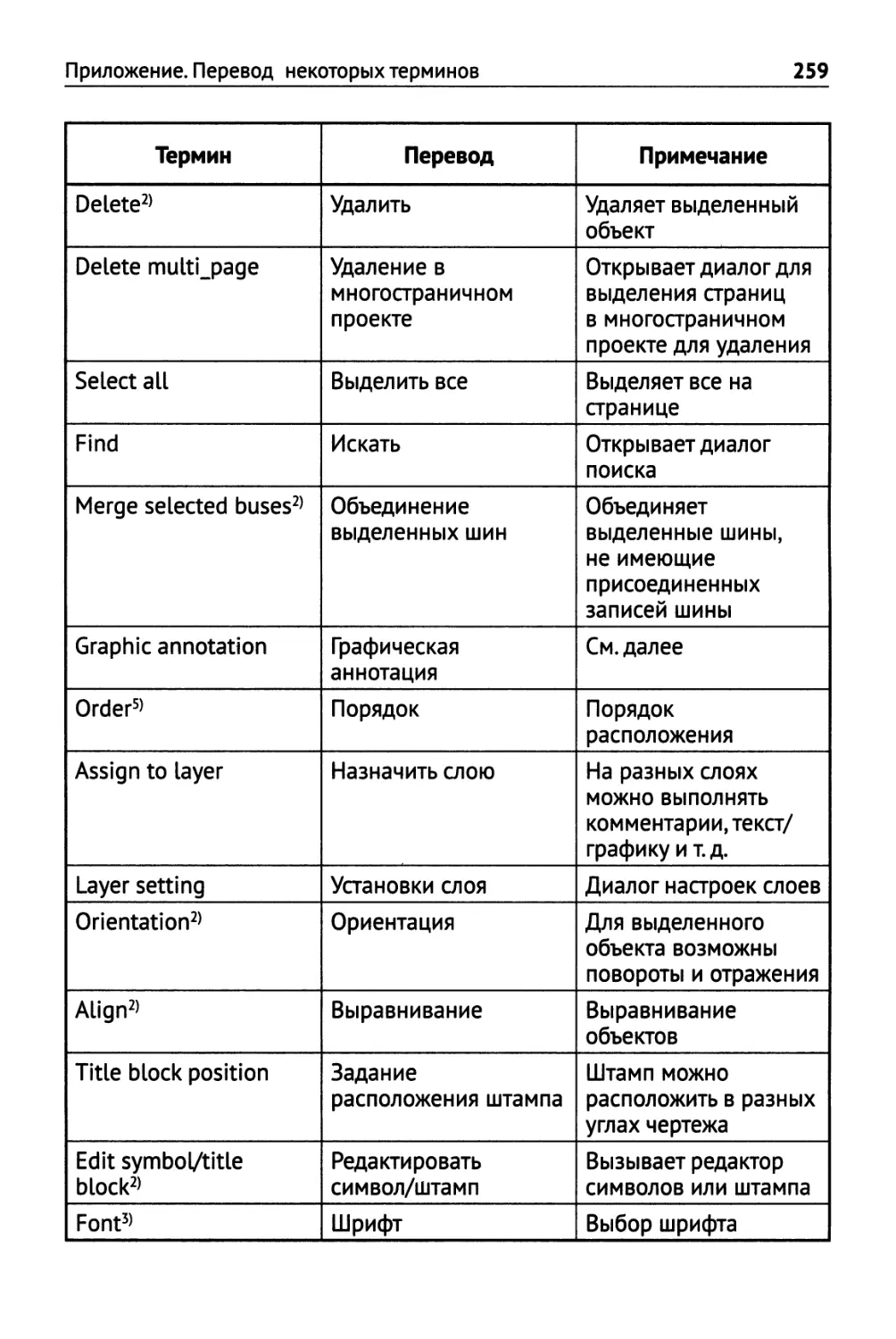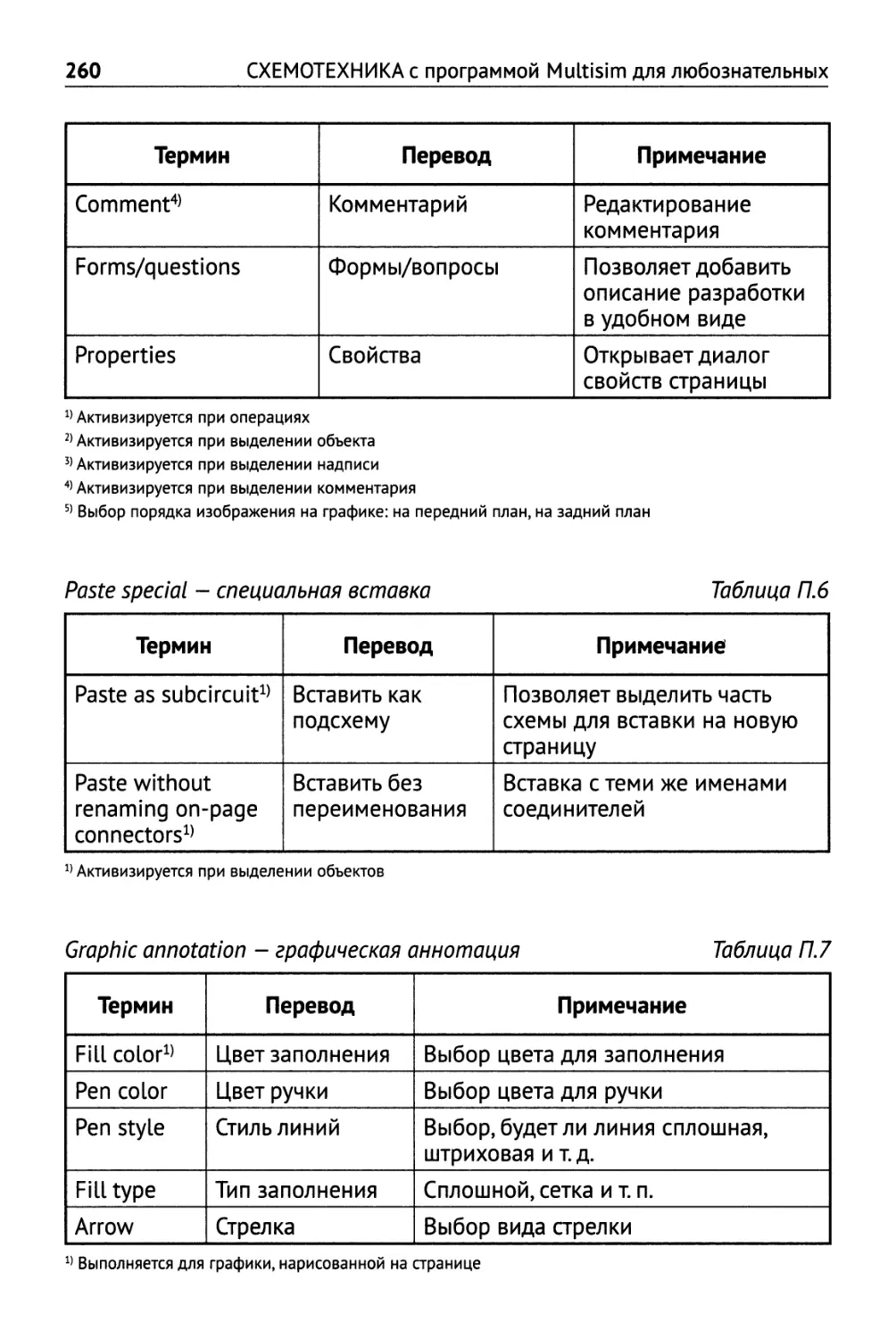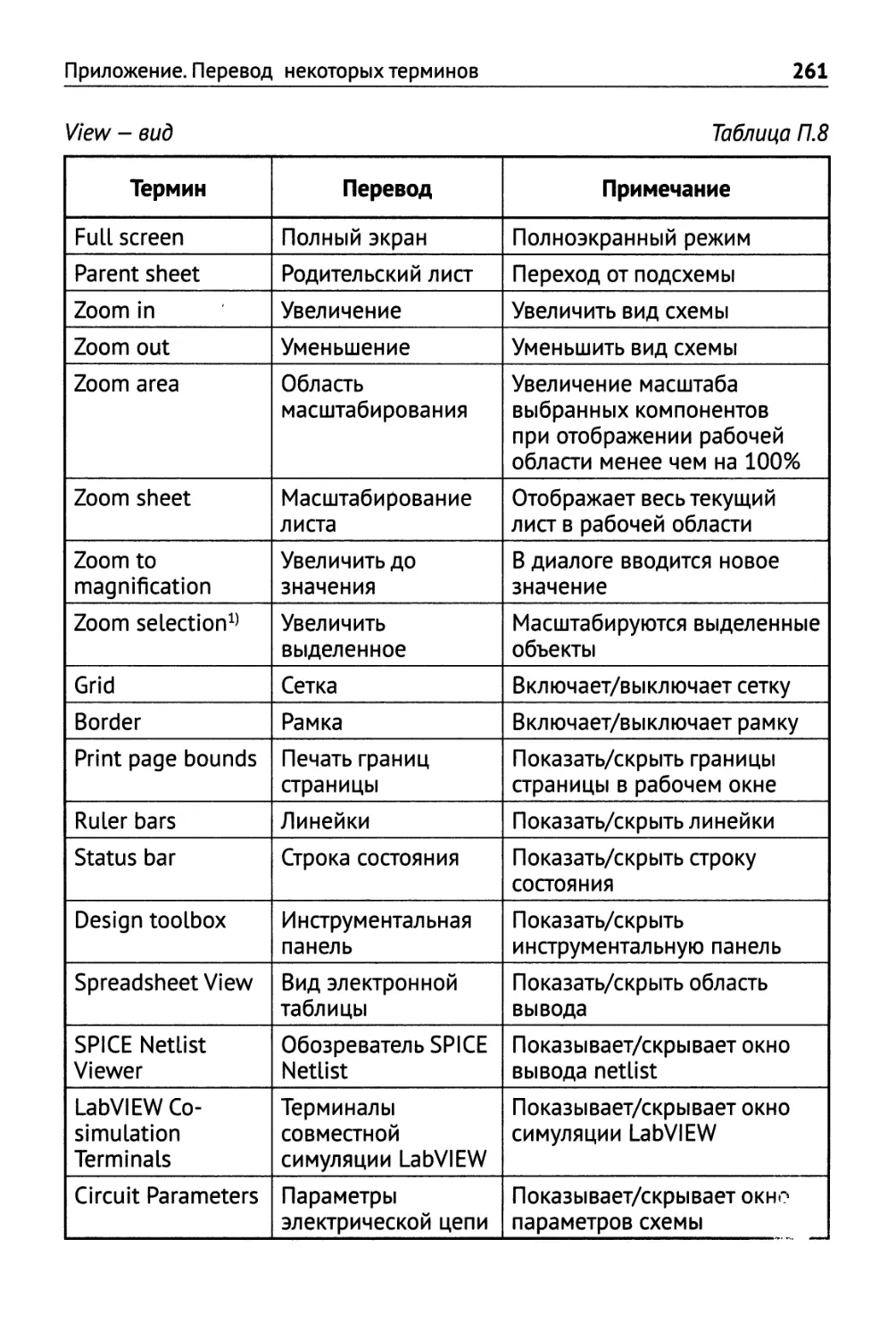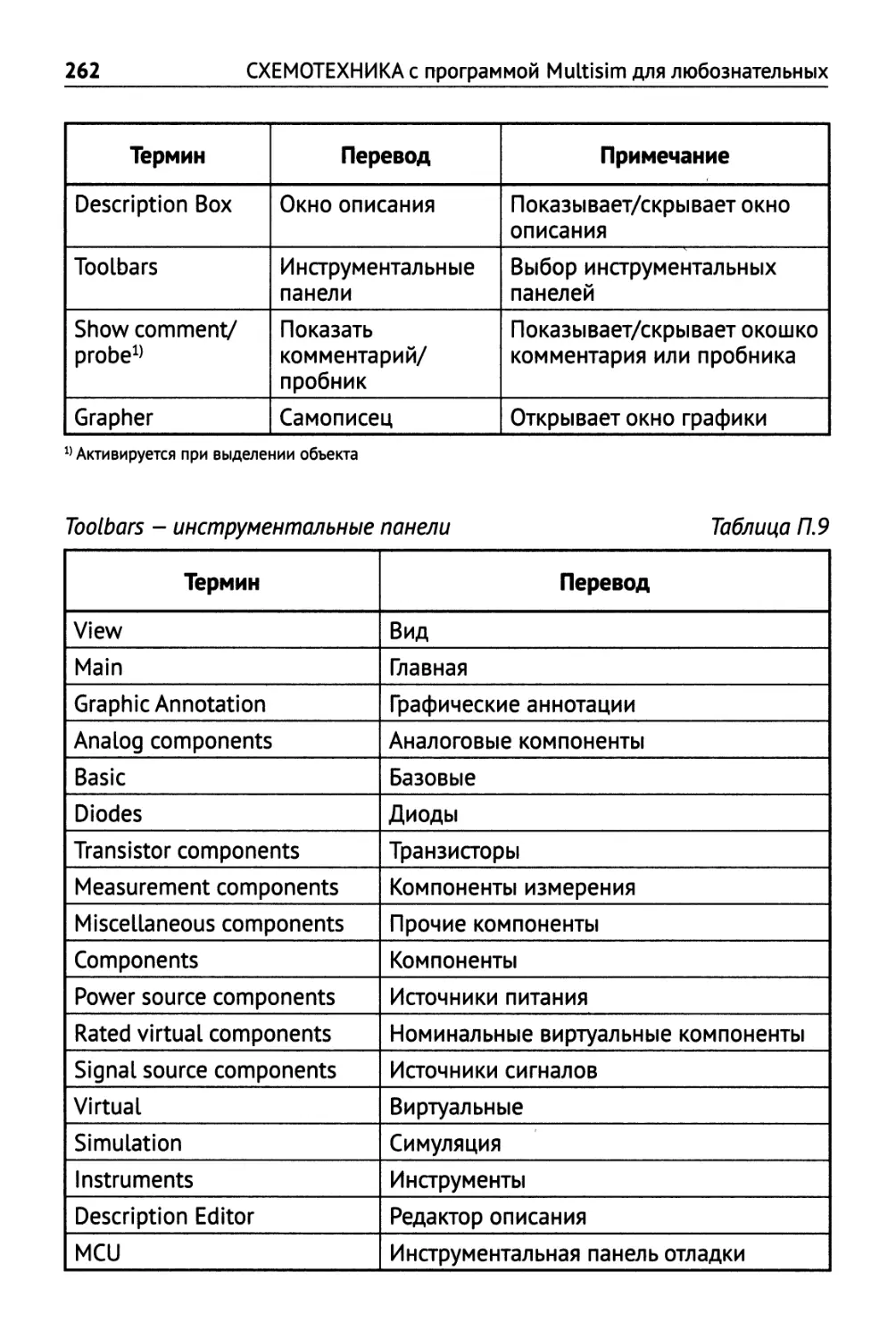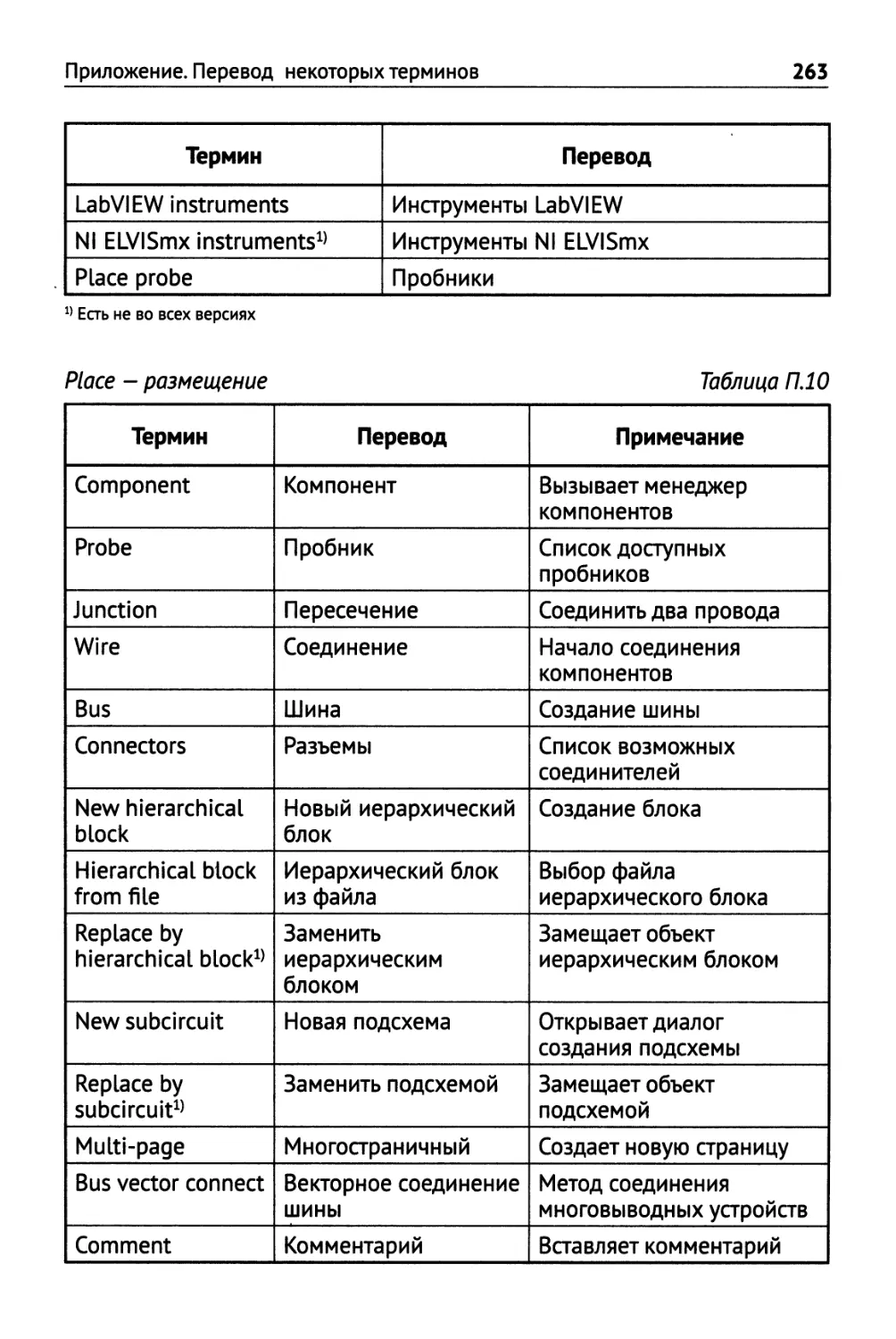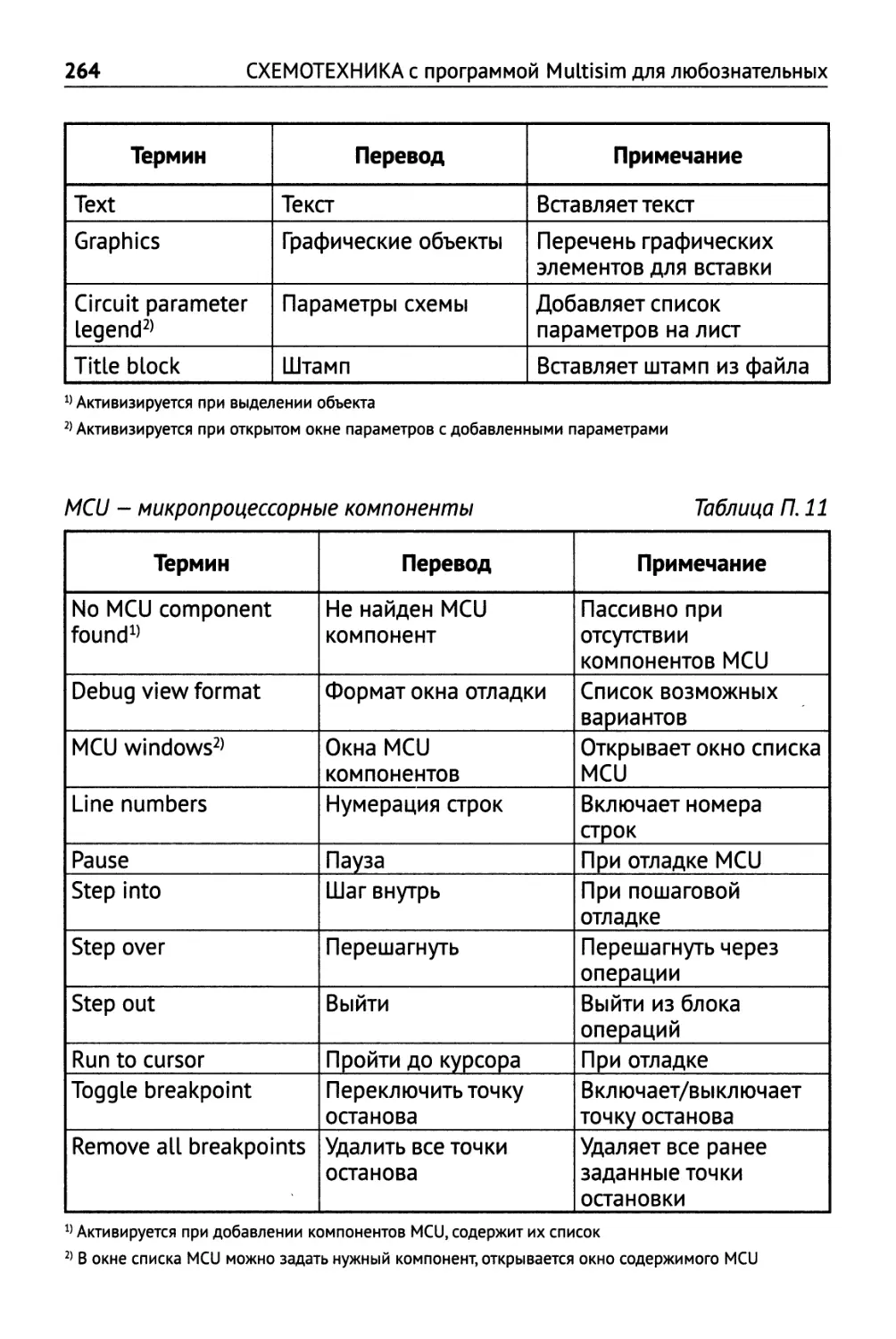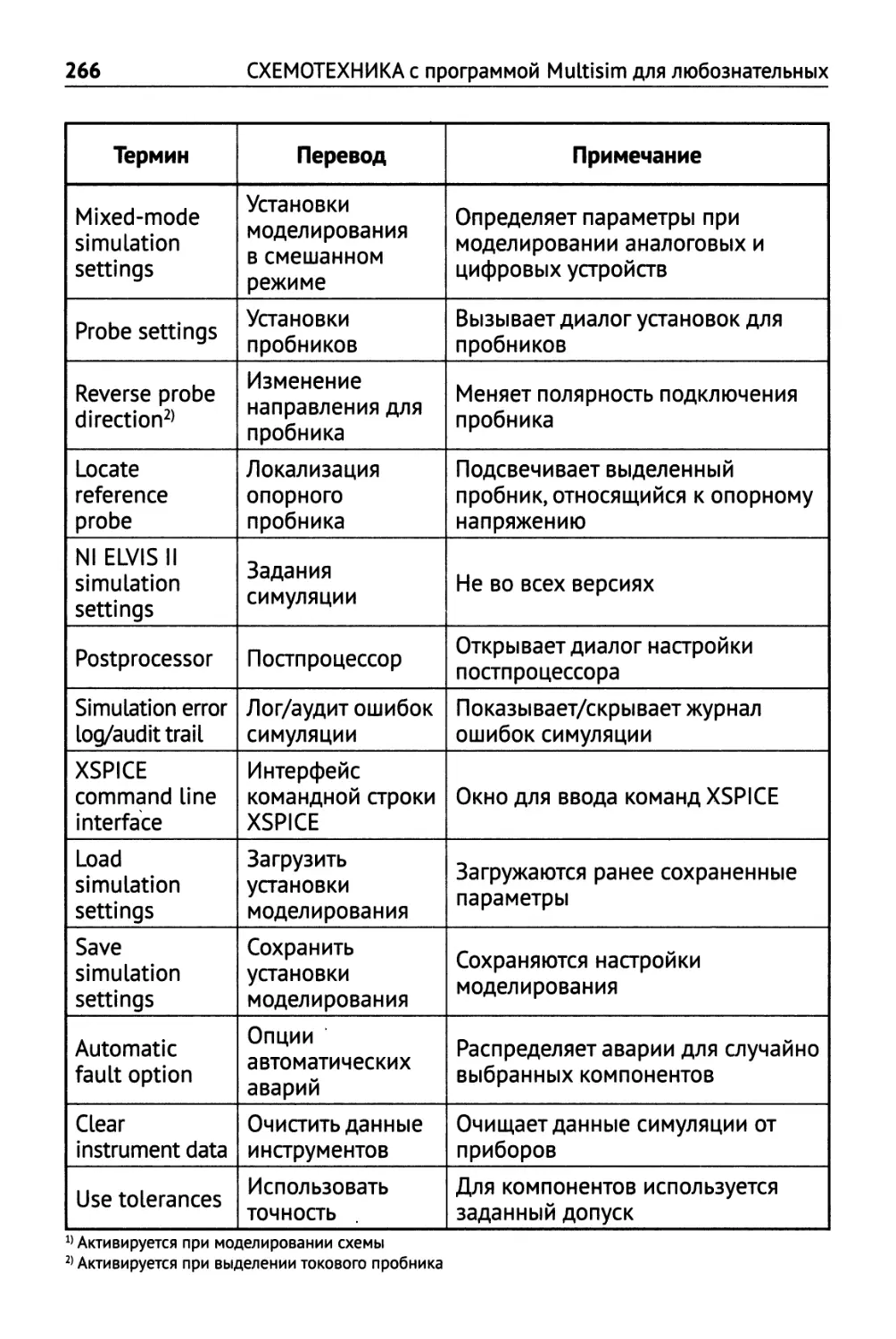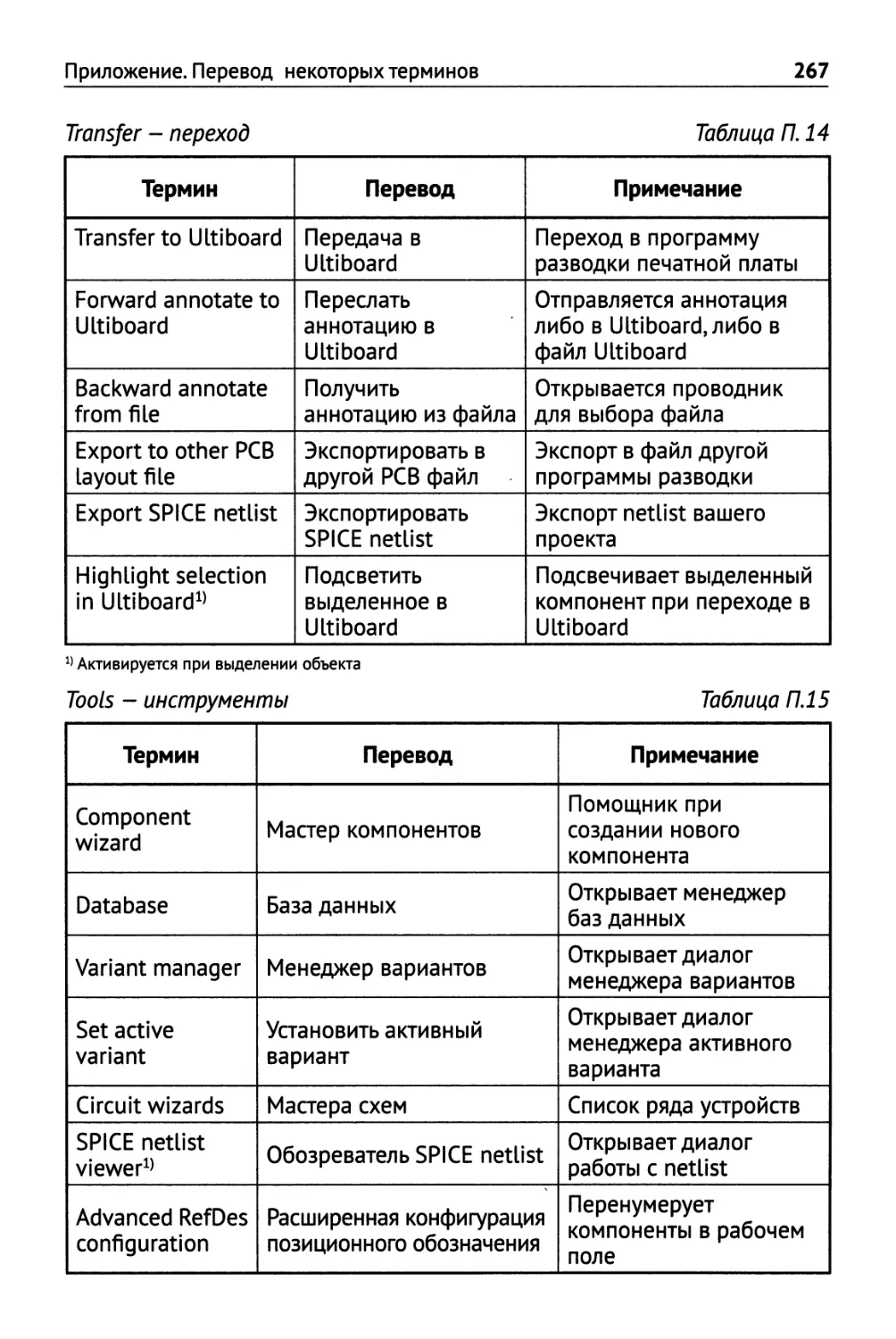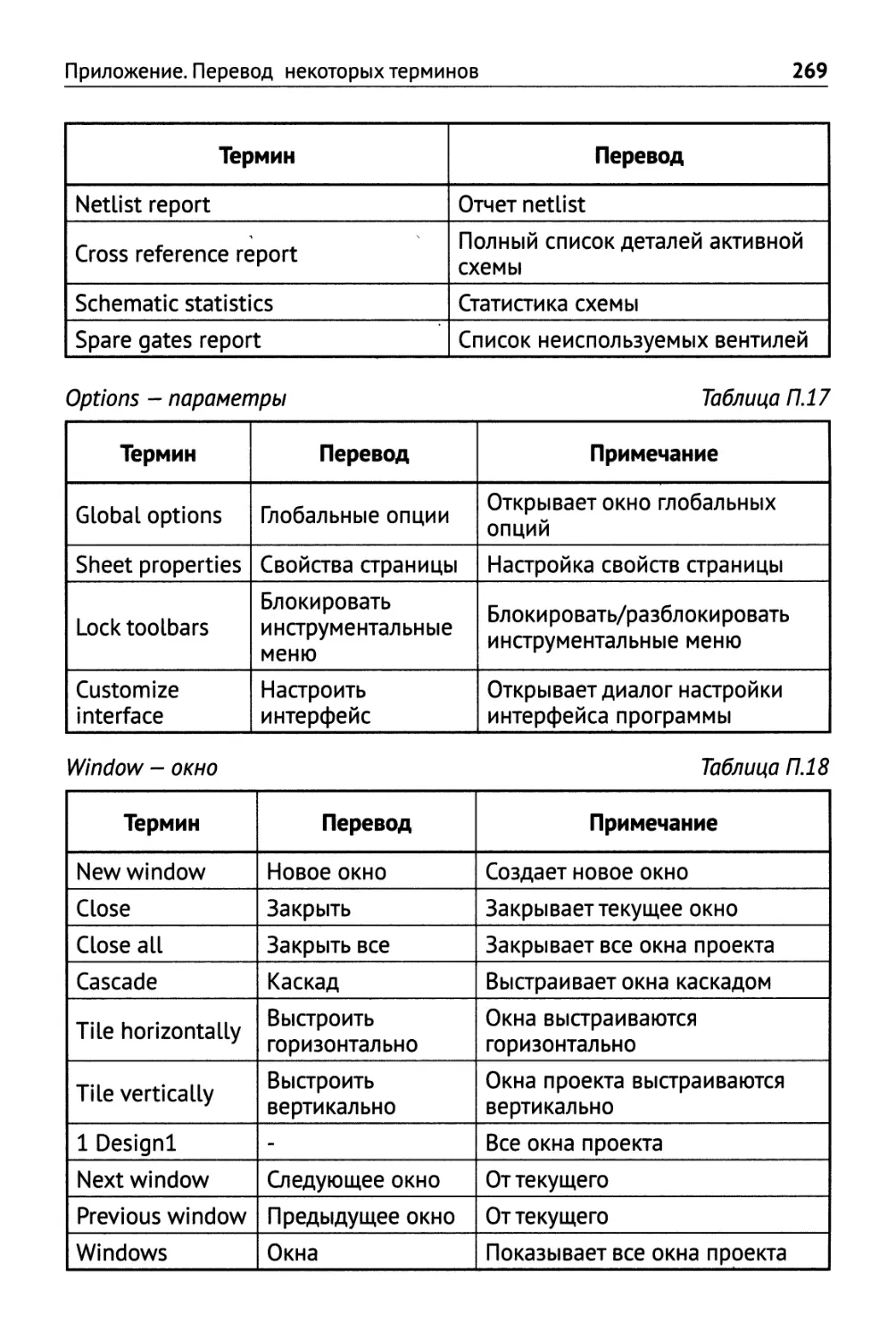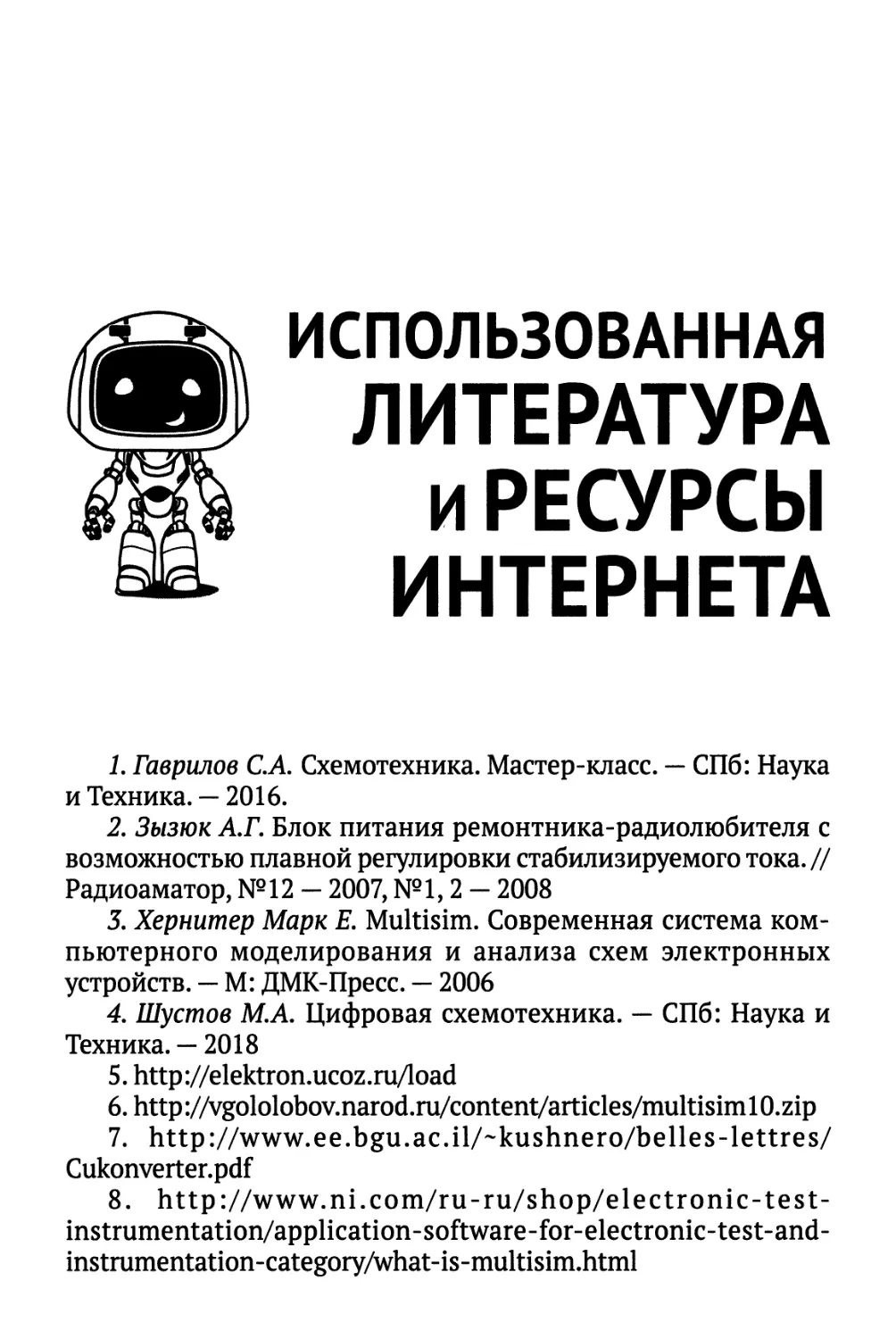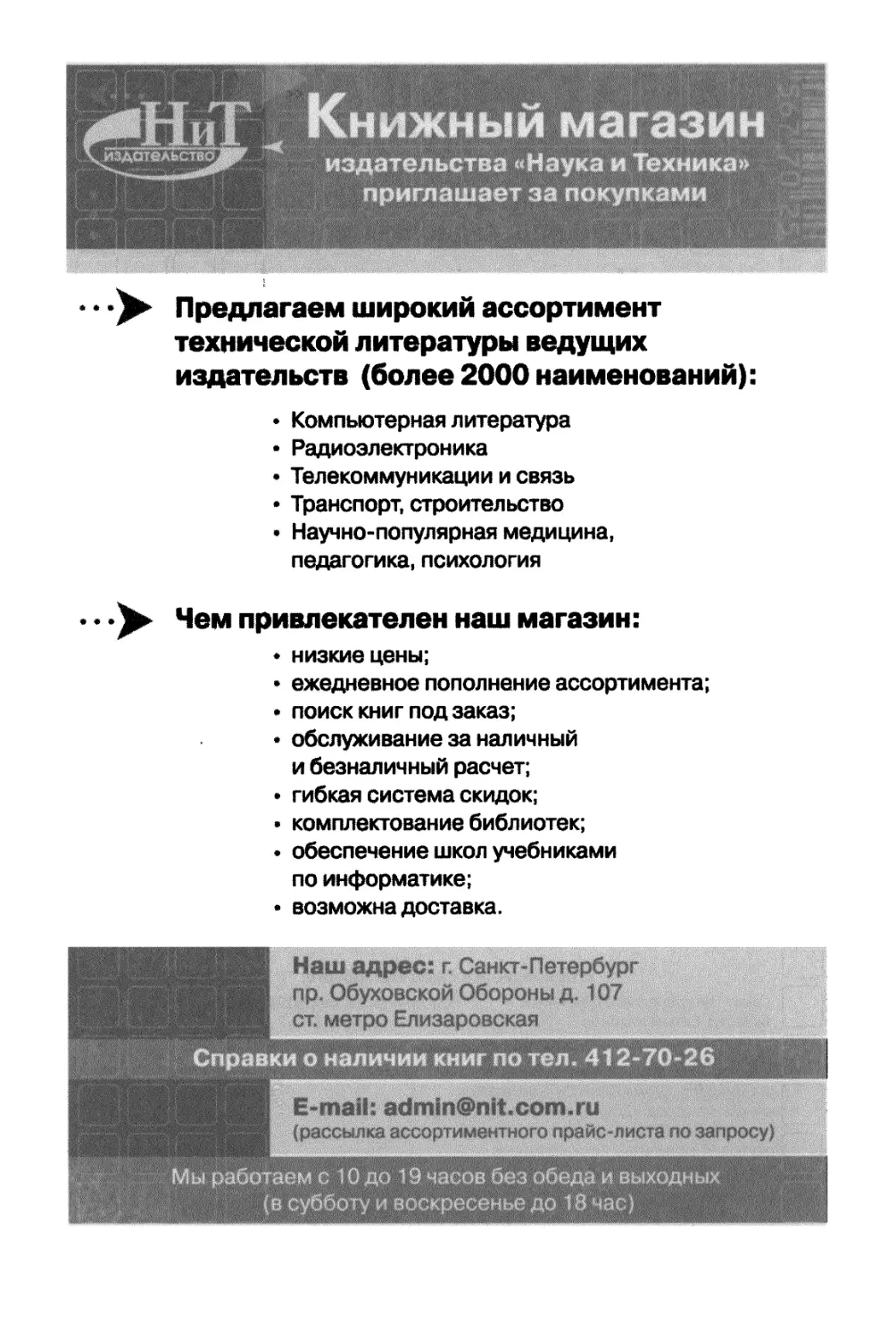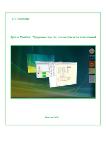Author: Гололобов В.Н.
Tags: электротехника воздушный транспорт авиация и воздушные соединения воздушные линии и аэропорты программирование информатика самотехника
ISBN: 978-5-94387-880-0
Year: 2019
Text
Гололобов В. Н.
СХЕМОТЕХНИКА
С ПРОГРАММОЙ
MULTISIM
ДЛЯ ЛЮБОЗНАТЕЛЬНЫХ
иТ
^издательство
Наука и Техника, Санкт-Петербург
УДК 621.314:621.311.6
ББК 39.52,32.85
Гололобов В. Н.
СХЕМОТЕХНИКА с программой Multisim для любознательных. - СПб.: Наука и
Техника, 2019. - 272 с, илл.
ISBN 978-5-94387-880-0
В книге для любознательных представлена популярная программа моделирования Multisim.
Она знакомит со схемотехникой аналоговых, цифровых, смешанных и микропроцессорных
устройств.
Когда-то программа привлекла внимание радиолюбителей под именем EWB512.CtoPi поры
она многократно модифицировалась. Сегодня она входит в пакет программ под названием
N1 Circuit Design Suit. Программа может представлять интерес не только для учебных за-
ведений и радиолюбителей.
Ознакомление с этой программой дает представление о работе современного инженера-
электронщика, а для кого-то такое знакомство станет основанием для выбора профессии.
И не только для школьника! Так люди вполне успешные в своей профессии, оказавшись
по разным причинам не у дел, могут получить новую квалификацию и найти новую работу.
Для многих новая работа обязательно ассоциируется с переездом в другой город. Но се-
годня далеко не всегда нужно ежедневно ходить на работу. Интернет позволяет выполнить
работу за компьютером и отправить ее работодателю. Словом, знакомьтесь- схемотехника
с программой Multisim.
Для широкого круга читателей, интересующихся радиоэлектроникой и практической схе-
мотехникой.
9 785943 878800
ISBN 978-5-94387-880-0
Автор и издательство не несут ответственности за возможный ущерб,
причиненный в ходе использования материалов данной книги.
Контактный телефон издательства
(812) 412-70-26
Официальный сайт: www.nit.com.ru
Гололобов В. Н.
Наука и Техника (оригинал-макет)
000 «Наука и Техника».
Лицензия № 000350 от 23 декабря 1999 года.
198097, г. Санкт-Петербург, ул. Маршала Говорова, д. 29.
Подписано в печать 22.08.2018 г. Формат 70><100 1/16.
Бумага офсетная. Печать офсетная. Объем 17 п. л.
Тираж 1200 экз. Заказ №8287.
Отпечатано с готовых файлов заказчика
в АО «Первая Образцовая типография»
филиал «УЛЬЯНОВСКИЙ ДОМ ПЕЧАТИ»
432980, г. Ульяновск, ул. Гончарова, 14
СОДЕРЖАНИЕ
Предисловие 6
Глава 1. Что же такое программа Multisim? 8
Первое знакомство 8
Первая схема 14
Программа разводки печатной платы 25
Глава 2. К чему прикованы электрические цепи? 31
Базовые понятия 31
Активное сопротивление и сопротивление реактивное 37
Индуктивность и конденсатор,
индуктивность и индуктивность 44
Разные переменные токи (или напряжения) 47
Глава 3. Полупроводниковые компоненты в программе Multisim 51
Как бракованный материал стал ведущим 51
Транзистор 55
Параметры диодов и транзисторов,
важные для начинающих 57
Глава 4. Что можно приготовить из полупроводников,
и какие нужны «специи»? 61
Усилитель с общим эмиттером 61
Параметры каскада усиления 66
Рабочая полоса частот усилителя и другие параметры 73
Глава 5. Параметры, помехи и прочие атрибуты усилителей 81
Отрицательная обратная связь в многокаскадном усилителе .. 81
Некоторые применения операционного усилителя 84
Выходные каскады усилителей,
проблемы и схемные решения 92
Усилитель класса D 94
Глава б. Фильтры 98
Интегрирующая и дифференцирующая цепь 98
Некоторые фильтры, применяемые на практике 104
Глава 7. Источники питания 113
Батарейки и аккумуляторы 113
Выпрямители и адаптеры 116
Стабилизаторы 120
Преобразователи напряжения 123
Глава 8. Вещание 128
Проводное вещание 128
Амплитудная модуляция и не только 132
Глава 9. Импульсы и цифры 139
Цифровые микросхемы 139
Динамические представители цифровых микросхем 143
Память и другие аксессуары процессора 148
Глава 10. Несколько слов о Multisim версии 14.1 153
Глава 11. Регистры и другие цифровые микросхемы 159
Регистры 159
Дешифратор 162
Мультиплексор 165
Сумматор 167
Что означает TTL и CMOS? 169
Глава 12. Аналого-цифровые
и цифро-аналоговые устройства 171
Аналого-цифровой преобразователь 171
Цифро-аналоговый преобразователь 173
Глава 13. Некоторые аналоговые и цифровые устройства 176
Высокочастотный усилитель на 433 и 800 МГц 177
Перестраиваемый генератор 179
Измеритель емкости 180
Формирователь для работы с частотомером 181
Очень простой таймер 183
Цифровой генератор с регулировкой длительности импульсов .. 184
Индикатор к генератору
с регулировкой скважности импульсов 185
Светофор на цифровых микросхемах 186
Реверсивный счетчик 186
Чтение ПЗУ 187
Работа шагового двигателя с применением контроллера 189
Модель сверлильного станка 193
Модель транспортера 193
Глава 14. Исследование в Multisim 195
Схема опыта со стабилизированным блоком питания 195
Исследование динамических параметров блока питания
в N1 Multisim 197
Глава 15. Автоматика 204
Микроконтроллер 204
Отдельный разговор 211
Первый проект - мигалка 212
Второй проект - светофор 221
Проект третий - генератор 225
Глава 16.0 других компонентах и иерархических схемах 231
Глава 17. Ultiboard, программа разводки печатных плат 244
Послесловие 255
Приложение. Перевод некоторых терминов 256
Использованная литература и ресурсы Интернета 270
ПРЕДИСЛОВИЕ
Дорогой Новичок! Обычно людей не интересуют вопросы
схемотехники, их интересуют готовые устройства. Когда-то
это были радиоприемники, затем телевизоры и магнитофоны.
Сегодня смартфон многим заменяет и радиоприемник, и теле-
визор, и магнитофон, и фотоаппарат, оставаясь, в сущности,
просто телефоном. А зачем нам схемотехника?
Новичок: Схемотехника — это... Это что? Такое слово
даже мой Word не знает. Он все время его подчер-
кивает, когда я пишу это слово. Во как!
Разберемся. Заглянем сначала в wiki:
Схемотехника — научно-техническое направление, занима-
ющееся проектированием, созданием и отладкой (синтезом и
анализом) электронных схем и устройств различного назначе-
ния.
Понятие схемотехника применимо к широкому кругу элек-
тронных устройств, от сложных систем до отдельных транзи-
сторов внутри интегральной схемы. При этом реализация про-
стых задач вполне по плечу и одному человеку без дополнительной
помощи. Для решения сложных проблем необходим системный
подход, компьютерное моделирование и привлечение специальных
инженерных команд.
Предисловие
Однако в любом случае схемотехника на практике занимает
промежуточное положение между возникновением идеи и произ-
водством готовой электронной схемы.
Разработка современных устройств — это в значитель-
ной мере разработка микросхем. Но и в этом случае, похоже,
не обходится без традиционного создания схемы устройства.
Более глубокие познания в схемотехнике вы можете почерп-
нуть в книге Гаврилова С.А. [1].
Инженерную работу по созданию схемы существенно
облегчают и ускоряют программы моделирования электри-
ческих цепей. В качестве примера в книге будет использована
программа Multisim.
Эта программа входит в пакет N1 Circuit Design Suite, где еще
одна программа Ultiboard предназначена для разводки печатных
плат. Подобный «симбиоз» характерен для современного сквоз-
ного проектирования электронных устройств. Этому, используя
N1 CircuitDesignSuite, обучают в колледжах и вузах, а затем сту-
денты реализуют полученные знания на предприятиях.
ПРИМЕЧАНИЕ.
На сайте National Instruments вы метете прочитать:
♦ Multisim для обучения - это прикладное про-
граммное обеспечение для обучения схемотех-
нике. Оно предназначено для курсов обучения
аналоговой, цифровой и силовой электронике, а
также лабораторий;
♦ Multisim для разработки - предоставляет
инженерам инструменты моделирования, ана-
лиза и проектирования печатных плат с под-
держкой SPICE. Они позволяют быстро прово-
дить циклы проектирования и повышать про-
изводительность прототипов.
И это — истинная правда.
ГЛАВА 1
ЧТО ЖЕ ТАКОЕ
ПРОГРАММА
MULTISIM?
I Первое
знакомство
В историческом плане я мог бы начать с программы
EWB512, что расшифровывается как Electronics Workbench
v.5.12. Много лет назад, когда правила были не столь строги, эту
программу в Москве можно было купить на «Горбушке», что
я когда-то и сделал по совету одного из знакомых, чтобы, вы
будете смеяться, чтобы нарисовать синусоиду, которую мне не
удавалось нарисовать в графическом редакторе.
Пытаясь получить нужный мне рисунок, я заинтересо-
вался самой программой. Хотя уже тогда для работы это было
не нужно, интерес к программам моделирования остался.
Сегодня, летом 2018 года, программа входит в состав N1 Circuit
Design Suite 14.1.
Перед установкой программы следует обязательно прочи-
тать руководство к ней в части установки, которое вы получите
вместе с программой, и которое, скорее всего, найдется в папке
документации. Хотя помощник по установке программы мно-
гое сделает за вас, если не мешать ему.
Новичок: А где найти саму программу?
Программу можно купить, обратившись к сайту [8]. Там же
можно найти примечания к последним версиям, дополнения к
Глава 1. Что же такое программа MuLtisim?
Рис. 1.1. Окно программы Multisim
руководству, ссылки на форум. Полезно будет прочитать книгу
о программе [3].
При запуске программы Multisim вы увидите обычное для
многих программ окно с основным меню, инструментальными
панелями и другими необходимыми атрибутами (рис. 1.1).
ПРИМЕЧАНИЕ.
Немного необычный вид инструментальной
панели придает выключатель в правом верхнем
углу. Это включение и выключение моделирования
электрических цепей.
Если у вас вид окна такой же, как у меня, вы можете вне-
сти некоторые изменения в вид инструментальной панели.
Щелкните правой клавишей мышки по инструментальной
панели, чтобы в выпадающем меню убрать отметку возле раз-
дела фиксации элементов (Lock toolbars), как это показано на
рис. 1.2.
10 СХЕМОТЕХНИКА с программой Multisim для любознательных
тттжштиштж.
Рис. 1.2. Выпадающее меню инструментальной панели
Чтобы разблокировать элементы панели достаточно щелчка
левой клавиши мышки по этому разделу. Теперь все элементы
(все панельки) можно подхватить мышкой (нажать и удержать
левую клавишу) и перенести в удобное для вас место. После
завершения обустройства панели повторите вызов выпадаю-
щего меню и закрепите элементы панели щелчком по разделу
Lock toolbars.
Новичок: На панели столько разных кнопок, так и должно
быть?
Панель можно организовать так, как удобнее при работе.
Работая с разными схемами, вы можете менять вид инстру-
Глава 1. Что же такое программа Multisim? 11
Рис. 1.3. Кнопка отключения окна проекта
ментальной панели, добавлять что-то или убирать ненуж-
ные в данный момент элементы. Этим вы не только освобо-
дите место для рабочего поля, но и облегчите поиск нужных
компонентов электрических цепей и команд при работе с
программой или изменений вида рабочего окна программы.
Например, вы можете убрать или вернуть окно менеджера про-
екта (Design Toolbox). Достаточно нажать на кнопку с иконкой
Design Toolbox (подпись к ней появится при наведении на нее
курсора рис. 1.3).
Теперь рабочее поле чертежа стало больше, с ним легче
работать, а при необходимости вернуть окно проекта нажмите
эту кнопку инструментальной панели еще раз. И еще, если кур-
сор мышки в рабочем поле чертежа, то колесико мышки будет
уменьшать или увеличивать чертеж. Для выполнения этих
операций можно использовать и основное меню программы,
пункт View.
Новичок: А как лучше?
Лучше так, как удобнее лично для каждого. Поскольку есть
еще и горячие клавиши. Откройте основное меню — почти
возле каждого раздела прописаны горячие клавиши, выполня-
ющие означенные действия. Многие предпочитают использо-
вать клавиатуру.
Наконец, с помощью мышки вы можете уменьшить или
увеличить окно вывода информации. Переместите курсор
мышки в эту область, понаблюдайте за курсором, а когда его
вид изменится (он станет похож на конденсатор со стрелками
12 СХЕМОТЕХНИКА с программой Multisim для любознательных
!
! тжшшжшшшшаштштжшт тшшттташ
Рис. 1.4. Изменение размера окна вывода информации
вместо выводов), нажмите левую клавишу мышки и переме-
стите появившуюся полоску в.новое место (рис. 1:4).
Вы можете включить режим полного экрана, нажав
кнопку инструментальной панели в ее части работы с раз-
мерами вида (крайняя справа кнопка на инструментальной
панельке вида, рис. 1.4). Работая с различными схемами, вы
можете использовать разные форматы чертежа. Для этого
обратите внимание на пункт основного меню Edit, где есть раз-
дел свойств (рис. 1.5). В диалоговом окне свойств много закла-
док, вам нужна закладка рабочего пространства, Workspace.
В разделе свойств можно изменить все, что вас не устраи-
вает. Но сейчас мы говорим о формате чертежа (рис. 1.6).
Первая закладка этого диалогового окна позволяет вам
настроить ряд свойств отображения компонентов: будут ли
они отображаться с названиями, значениями и т. д.; настроить
имена сетей, соединители, ввод шин. Закладка Colors настраи-
вает цвета всех элементов схемы:
♦ компонентов с моделью;
♦ компонентов без модели;
♦ текста и т. п.
Глава 1. Что же такое программа Multisim? 13
Рис. 1.5. Раздел свойств Рис. 1.6. Выбор формата чертежа
чертежа на закладке рабочего пространства
Закладка Wiring дает возможность выбрать толщину соеди-
нений и шин. На закладке Font вы можете:
♦ выбрать шрифт, его вид и размер;
♦ определить эти настройки для всех элементов схемы.
Закладка РСВ относится к настройкам при разводке печат-
ных плат. На последней закладке вы настраиваете слои рисо-
вания.
Программа предоставляет многое для вашего удобства при
работе, чтобы вы могли сосредоточиться на главном, на раз-
работке и проверке схемы, а не на поисках нужной кнопки на
панели или нужного компонента схемы.
14
СХЕМОТЕХНИКА с программой Multisim для любознательных
СОВЕТ.
Многие начинающие склонны искать русификацию
программы, но это полезно только в том случае,
если русификация программы выполнена произ-
водителем. Если это не так, то из-за изменений,
внесенных в программу, вас мцгут подстерегать
неожиданности, с которыми трудно справляться.
Первая схема
Среди примеров в поставке программы много интересных
схем, например, такая схема (рис. 1.7).
Моделируя работу предлагаемых устройств, можно многое
узнать и понять из того, как устроены эти электронные устрой-
ства.
Новичок: А среди примеров только цифровые схемы?
Рис. 1.7. Схема цифрового счетчика
Глава 1. Что же такое программа Multisim? 15
Рис. 1.8. Раздел компонентов в основном меню
Нет, примеры охватывают широкий спектр схем: есть
цифровые, есть и аналоговые, есть и импульсные. Но гораздо
полезнее самому научиться собирать схемы. Мы начнем с
очень и очень простой схемы. Для этого можно использовать
кнопки основной инструментальной панели с пиктограммами
компонентов, а можно обратиться к основному меню. В пункте
меню Place есть раздел Component (рис. 1.8).
СОВЕТ.
В первых опытах, это только мое мнение,удобнее
использовать инструментальную панель, где пик-
тограммы изображают базовые элементы.
16 СХЕМОТЕХНИКА с программой Multisim для любознательных
Рис. 1.9. Окно выбора базовых компонентов
При наведении курсора на кнопку появляется подсказка.
Выберем кнопку с подсказкой Place Basic и нарисованным на
ней резистором (изображенным в стандарте ANSI). Нажатие
этой кнопки вызывает появление окна выбора компонентов
из набора основных: резисторы, конденсаторы, реле и т. п.
(рис. L9).
На рисунке выбран подраздел резисторов, которые и нужны
сейчас. Обратите внимание на окошко с надписью Tolerance
(точность).
Новичок: Точность чего?
Резисторы, употребляемые в электронных устройствах,
имеют разную точность изготовления. При номинале рези-
Глава 1. Что же такое программа Multisim? 17
стора, скажем, 1 кОм, резистор может иметь сопротивление с
разбросом в несколько процентов. Конечно, чем ближе сопро-
тивление к номиналу, тем лучше. Но не только лучше, но и
дороже!
Во многих случаях достаточно иметь резистор с сопротив-
лением, определяемым точностью в 10—20%. Это дешевые
резисторы, а резисторов в схеме может оказаться ой как много.
Какой точности следует применить резисторы, зависит от кон-
кретной схемы.
Сейчас нам понадобится два резистора, батарейка, воль-
тметр и амперметр. Резисторы возьмем с номиналом 1 кОм и
3 кОм, а батарейку с напряжением 9 вольт. Отметим этот номи-
нал в окне диалога выбора и нажмем кнопку ОК. Диалоговое
окно закроется, курсор мышки изменит свой вид (к цему будет
прикреплен символ резистора). Переместим курсор на свобод-
ное место будущего чертежа и нажмем левую клавишу мышки.
Резистор останется там, куда мы его определили, а окно диа-
лога выбора компонентов вновь появится на экране.
ПРИМЕЧАНИЕ.
Если вы сочтете неудобным появление окна
выбора компонентов после того, как вы выбрали
нужный вам компонент, то можно изменить пове-
дение менеджера компонентов. Для этого сле-
дует снять флажок Return to Component Browser
after placement на закладке Components диалого-
вого окна Global Options.
Отметим резистор номиналом 3 кОм и еще раз нажмем
кнопку ОК. Повторим перемещение курсора на свободное
место чертежа и оставим резистор там. При выборе нового
номинала можно использовать полосу прокрутки, а можно
перемещаться с помощью колесика мышки.
Теперь, пожалуй, что не обязательно, закроем окно диа-
лога, нажав на кнопку Close. Для выбора батарейки используем
18
СХЕМОТЕХНИКА с программой Multisim для любознательных
кнопку инструментальной панели с иконкой заземления. Этим
мы переместимся в диалоге выбора компонентов к источни-
кам. Выберем в левом окошке POWER_SOURCES, а в правом
DCJ>OWER.
Новичок: А почему не обязательно было закрывать диало-
говое окно?
После выбора резисторов можно продолжить работу.
Нажмите слева от окошка, отмеченного как Group, стрелку
вниз, что откроет список всех групп компонентов (рис. 1.10).
Рис. 1.10. Группы компонентов
Глава 1. Что же такое программа Multisim?
19
ЭТО ВАЖНО.
Обратите внимание, что есть два вида «земли»:
GROUND и DGND. Символы этих заземлений
немного различаются. Первое заземление предна-
значено для аналоговых схем, второе для цифро-
вых устройств. В некоторых случаях земли могут
объединяться произвольно при смешанной схеме,
содержащей и аналоговые, и цифровые компо-
ненты. В других случаях объединение этих зазем-
лений задача, которую нужно решать отдельно.
ПРИМЕЧАНИЕ.
Обратите внимание на разделы VCC, VDD, VEE и
VSS. Это источники питания, которые можно
использовать, например, для операционных усили-
телей, компараторов.
Если не закрывать окно диалога, можно выбрать новую
группу компонентов. Выбрав источник постоянного напряже-
ния, нажмем кнопку ОК, переместим курсор в нужное место,
где и оставим батарейку. Мы выбрали все компоненты будущей
схемы (рис. 1.11).
ЭТО ВАЖНО.
При комплектации всех элементов схемы старай-
тесь выбирать все компоненты последовательно,
чтобы следовать правилу черчения схемы - нуме-
рация элементов идет сверху-вниз, слева-направо.
Впрочем, это можно исправить позже, но, как пра-
вило, об этом забываешь.
Мы намеревались использовать батарейку с напряжением
9 В, а предложенный нам источник постоянного напряжения
20 СХЕМОТЕХНИКА с программой Multisim для любознательных
Рис. 1.11. Все компоненты будущей схемы выбраны
имеет 12 В. Исправим это: нажмем правой клавишей мышки на
VI, выберем из выпадающего меню раздел свойств (рис. 1.12).
В этом разделе можно изменить свойства любого компо-
нента программы Multisim. Изменим значение напряжения
с 12 на 9 вольт. Для первого опыта нам понадобится еще два
прибора. Их можно найти в разделе Indicators. Для удобства
использования вольтметров и амперметров есть варианты с
вертикальным и горизонтальным расположением выводов и
разным подключением положительного вывода прибора.
Собрав все необходимое, можно приступить к сборке схемы.
Подцепив мышкой батарейку, перенесем ее ближе к центру
чертежа, рядом поместим резистор R1. Щелкнем по резистору
R2 правой клавишей мышки и из выпадающего меню выберем
поворот (рис. 1.13) компонента на 90 градусов (можно по часо-
вой стрелке или против часовой стрелки).
Повернув резистор, перенесем его и оставшиеся компо-
ненты так, чтобы можно было соединить их в схему опыта.
Если мы не совсем удачно разместили все компоненты,
можно обвести их, удерживая левую клавишу мышки, чтобы
выделить все компоненты, чтобы затем, подцепив левой кла-
вишей мышки, переместить все компоненты в новое место на
рабочем поле.
Глава 1. Что же такое программа Multisim? 21
Рис. 1.12. Раздел свойств в выпадающем меню
Новичок: Но сами компоненты еще не схема, так?
Да. Теперь нужно провести соединение всех компонентов,
после чего они станут электрической цепью. Для этого подве-
дите курсор мышки к выводу батарейки, курсор изменит свой
вид, превратившись в кружок с перекрестием, щелкните левой
клавишей мышки и переместите курсор к выводу резистора R1,
где щелкните левой клавишей мышки повторно (рис 1.14).
Эту процедуру повторите для всех компонентов, соединив
их в схему первого опыта.
22
СХЕМОТЕХНИКА с программой Multisim для любознательных
Рис. 1.13. Выпадающее меню, где можно изменить положение компонента
СОВЕТ.
Если провод при проведении соединения пошел не
так, как вы планировали, щелкните правой клави-
шей мышки, прекратив процесс соединения.
Если при проведении соединений какой-то из ком-
понентов оказывается не совсем на своем месте,
например, его надпись попадает на провод, над-
пись можно выделить и переместить либо мыш-
кой, либо использовать курсорные клавиши клави-
атуры, что бывает иной раз удобнее.
Мы соединили все компоненты. Что дальше?
Новичок: И это схема?
Глава 1. Что же такое программа Multisim?
23
;',' i
Puc. 1.14, Проведение соединений компонентов
в схему электрической цепи
;R1 ;
; im.
-lOMOhm
Рис. 1.15, Первый запуск моделирования работы схемы
24 СХЕМОТЕХНИКА с программой Multisim для любознательных
Конечно. Это схема делителя напряжения. Если заглянуть
в схему любого современного мультиметра или схему тестера,
там точно найдется делитель напряжения. И не только там, но
и в ряде других приборов.
В правой части инструментальной панели есть выклю-
чатель. Щелкнем по нему, включая моделирование схемы
(рис. 1.15). Впрочем, можно использовать и основное меню,
где есть пункт Simulate с командой Run в выпадающем меню.
Новичок: А что за сообщение на экране?
Это сообщение помощника проверки правильности соеди-
нений. У нас ошибка. Сообщение оповещает нас, что мы забыли
о заземлении.
ПРИМЕЧАНИЕ.
Дело в том, что все расчеты, а программа модели-
рования работает так, как работал бы и человек,
рассчитывая все параметры цепи, все расчеты
проводятся относительно опорной точки, земли.
Поэтому землю нужно добавить к схеме по следующему
алгоритму:
♦ кнопка с иконкой земли на инструментальной панели;
♦ в правом окошке GROUND;
♦ кнопка OK диалога;
♦ добавление земли к чертежу схемы;
♦ кнопка Close диалога;
♦ проведение соединения земли и схемы.
Ошибка исправлена. Можно работать со схемой.
Глава 1. Что же такое программа Multisim? 25
Программа |
разводки печатной платы II
Позже мы вернемся к рассказу о печатных платах, а пока
сохраним нашу схему, используя:
♦ либо кнопку инструментальной панели с иконкой дискеты;
♦ либо раздел File основного меню.
Потребуется определить место, где будет храниться файл, и
файлу нужно дать имя.
СОВЕТ.
Я советую хранить файлы так, чтобы в пути к
файлу не было названий с кириллицей, лучше и
двухсловных названий папок, и в названии файла
предпочтительнее использовать латиницу.
Если вас это не устраивает, то проверьте все эти замечания
перед началом работы, чтобы не загубить какой-нибудь слож-
ный проект.
Новичок: Например?
Например, ваша операционная система может использовать
название папки «Документы», где по умолчанию предложит
хранить проект. Например, вы решите хранить проекты в раз-
деле, где установлена программа Multisim, то есть, Program Files.
Некоторые программы не обращают внимания на такие имена
папок на пути к ним, другие перестают работать. Проверяйте.
Итак, печатная плата. Когда-то монтаж электрических схем
выполняли на разного рода гребенках, куда припаивали рези-
сторы, конденсаторы и т. д., а провода, подходящие к ним, соби-
рали в жгуты. Такой монтаж был достаточно хорош, но и весьма
трудоемок и дорог. Вдобавок при изготовлении возможны
ошибки, процедура отыскания которых тоже не дешевая. Поэтому
для массового производства придумали печатные платы.
26 СХЕМОТЕХНИКА с программой Multisim для любознательных
Новичок: Их что, печатают?
Сейчас поясню. На лист изолятора, это может быть гети-
накс, стеклотекстолит или другой изолятор, наклеивается тон-
кая медная фольга. Плата покрывается фоторезистом, и на нее
проецируют, то есть, печатают рисунок будущей платы, потому
и печатная. Плата помещается в раствор хлорида железа, в
котором растворяются те места, которые не отмечены прово-
дниками будущей платы.
После травления в плате сверлят отверстия для установки
элементов схемы. Изготовив и отладив один прототип, можно
перейти к недорогому массовому производству, где исключены
ошибки соединений, где расстановкой компонентов могут
заняться роботы, а пайку осуществляют в специальных ваннах
с припоем методом, например, волны.
После пайки можно откусить излишки выводов, если они
есть, или установить готовую плату в прибор, если все ком-
поненты перед установкой были сформатированы должным
образом.
Применение печатных плат существенно уменьшило стои-
мость изготовления и монтажа электронных устройств.
ПРИМЕЧАНИЕ.
В последнее время все чаще используют поверх-
ностный монтаж. Он упрощает процесс рас-
становки элементов на плату, избавляет от
необходимости сверлить отверстия для таких
деталей как транзисторы, резисторы и конден-
саторы, что еще больше удешевляет процесс
изготовления печатных плат. Особенно при
использовании роботов.
С появлением печатных плат основным стал процесс соз-
дания рисунка печатной платы, над которым работают инже-
неры-конструкторы. Их работа требует и знаний, и опыта. Хотя
Глава 1. Что же такое программа Multisim? 27
Рис. 1.16. Выбор посадочного места для батарейки
им очень помогают программы разводки печатных плат, не
стоит этим обольщаться.
Для перехода к разводке печатной платы уберем батарейку,
она не будет впаиваться в плату, уберем измерительные при-
боры, а для подключения батарейки добавим контакты. Чтобы
удалить какие-то компоненты, достаточно выделить их и
нажать клавишу Delete на клавиатуре.
Выбрать подключение для батарейки можно в разделе
Connectors диалога компонентов (рис. 1.16).
Количество элементов для выбора контактных площадок
для резисторов очень велико. В основном они, похоже, настро-
ены на поверхностный монтаж, который в настоящее время
является основным видом монтажа. Без выбора контактных
площадок для резисторов эти элементы могут выпасть из
общей схемы при переходе к разводке печатной платы.
28 СХЕМОТЕХНИКА с программой Multisim для любознательных
Рис. 1.17. Переход к программе Ultiboard
Чтобы добавить контактные площадки, можно в свойствах
резисторов использовать кнопку Edit footprint... В открываю-
щемся диалоговом окне выберем Select from Database. Новое
окно диалога позволяет выбрать нужный вариант. Я использо-
вал вариант №41 для обоих резисторов.
Похоже, мы готовы перейти к следующему этапу — к
программе Ultiboard, которая и занимается разводкой. Для
этого выбираем в основном меню пункт Transfer->Transfer to
Ultiboard. Сохраняем список соединений, что предлагает про-
грамма, соглашаемся со списком компонентов и соединений,
нажав кнопку ОК (пока мы не готовы спорить с помощником).
В результате мы получаем плату и компоненты, которые рас-
полагаются над платой (рис. 1.17).
Новичок: Но я не вижу, как разведена плата. Я ошибаюсь?
Отнюдь. Мы только начали разводку. Для первого экс-
перимента по разводке платы я предлагаю автоматическое
размещение компонентов, которое можно найти в пункте
Autoroute-^Autoplace parts основного меню программы Ultiboard.
Глава 1. Что же такое программа Multisim? 29
Рис. 1.18. Автоматическое размещение компонентов
схемы на плате
Рис. 1.19. Автоматическая разводка платы
С помощью этой команды мы перенесем все компоненты на
плату (рис. 1.18).
И используем автоматическую разводку платы
Autoroute-*Start/resume autorouter (рис. 1.19).
Со временем, когда мы научимся разводить печатные
платы, мы сможем сделать больше. А пока можно посмо-
30
СХЕМОТЕХНИКА с программой Multisim для любознательных
треть (рис. 1.20), как выгля-
дит плата в трех измерениях
(рис. 1.21).
Окно предварительного
просмотра я увеличил за счет
рабочего поля. Контактные
площадки под резисторы
почти не различить, они очень
малы. Или что-то сделано не
так. Во всем предстоит разо-
браться.
Я не сторонник того,
чтобы любители занима-
лись изготовлением печат-
ных плат. Однако получить
вид печатной платы, чтобы
использовать его в качестве
монтажной схемы, я считаю
полезно.
Рис. 1.20. Выбор предварительно
просмотра платы
Рис. 1.21. Плата в трех измерениях
ГЛАВА 2
К ЧЕМУ
ПРИКОВАНЫ
ЭЛЕКТРИЧЕСКИЕ ЦЕПИ?
Базовые |
понятия II
Эти цепи, несомненно, прикованы к электрическим токам,
протекающим по компонентам любой схемы и к поведению
этихтоков.
Под электрическим током подразумевается направлен-
ное движение электрических зарядов. В металлах ток обуслов-
лен движением электронов, которые могут перемещаться по
объему металла, совершая хаотические перемещения, но под
действием ЭДС (электродвижущей силы) их движение при-
нимает направленный характер. Если величина и направление
тока остаются неизменными, мы говорим о постоянном токе,
иначе мы имеем дело с переменным током.
ПРИМЕЧАНИЕ.
На практике мы измеряем силу тока, определяе-
мую количеством зарядов, проходящих через сече-
ние проводника в единицу времени. Единица силы
ток - Ампер. Используются и такие величины,
как килоампер (в тысячу раз больше), миллиампер
(в тысячу раз меньше), микроампер (в тысячу раз
меньше миллиампера).
32 СХЕМОТЕХНИКА с программой Multisim для любознательных
Токи со сложным поведением часто называют сигналами.
Конечно, если эти токи (их изменение) несут какую-то инфор-
мацию.
Новичок: Я знаю, что металлы — хорошие проводники
электрического тока. Но электроны, перемеща-
ясь по проводу, все-таки испытывают какое-то
затруднение при движении? Даже под действием
электродвижущей силы?
Да! В этом случае говорят о сопротивлении, единицей
которого в электротехнике служит Ом (часто используют в 1000
раз большую единицу килоом, и в тысячу раз большую кил-
лома — мегаом).
Пока не забыл, электродвижущую силу создает, например,
батарейка (или аккумулятор, или блок питания). Ток может
протекать не только в металлах, но и в электролитах, где дви-
жутся ионы.
ПРИМЕЧАНИЕ.
За техническое направление движения электри-
ческого тока принимают движение от плюса
батарейки к ее минусу.
Новичок: А в действительности?
В действительности в электронных лампах электроны дви-
жутся от «отрицательного» катода к «положительному» аноду.
Вернемся к нашей первой схеме (рис. 2.1), назовем это
опытом с током и напряжением. Постоянный ток от плюса
батарейки протекает по резистору R1, затем по резистору
R2, наконец, ток протекает по амперметру и возвращается к
минусу батарейки.
Глава 2. К чему прикованы электрические цепи?
33
ПРИМЕЧАНИЕ.
На чертежах резистор изображают либо в виде
ломаной линии, либо в виде прямоугольника. Рядом
с резистором ставят его обозначение R и поряд-
ковый номер. Иногда пишут значение сопротивле-
ния, но в производстве все значения компонентов
и их параметры выписывают отдельно в листе
спецификации.
V1
I9V
R1
-VW-
1kG
R2
:3kQ
U1
DC 10MOhm
U2
DC 1e-009Ohm
Рис. 2.1. Опыт с током и напряжением
Новичок: Опыт с током и напряжением, а что такое
напряжение?
Протекая по сопротивлению, ток образует падение напря-
жения (или напряжение) на нем. Единицей измерения напря-
жения служит Вольт (приставки кило, милли, микро и т. д. при-
менимы и в этом случае).
34
СХЕМОТЕХНИКА с программой Multisim для любознательных
ПРИМЕЧАНИЕ.
Падение напряжения, в сущности, это энергия
перемещения зарядов.
Величину тока через резистор и падение напряжения на
нем связывает закон Ома.
ЭТО ВАЖНО.
Величина тока через резистор определяется
частным от деления падения напряжения на
величину сопротивления.
Иначе можно сказать так: сопротивление равно напряже-
нию, деленному на ток (но это не значит, что сопротивление
зависит от этого отношения).
Напряжение, которое показывает вольтметр U1, равно 6,749
вольт (единица напряжения). Ток 0,0023 ампер (единица тока)
показывает амперметр U2. В этом случае мы получим сопро-
тивление 2900 Ом. Отклонение от номинала Ъ% (о точности
резистора мы уже говорили).
ПРИМЕЧАНИЕ.
Произведение тока на напряжение - это мощ-
ность (работа в единицу времени). Мощность,
рассеиваемая на компонентах схемы, часто выде-
ляется в виде тепла. Поэтому важно, чтобы эта
рассеиваемая мощность не превышала допусти-
мой величины для данного компонента.
Подключим еще один вольтметр к резистору R1 (рис. 2.2).
Такое подключение позволит нам говорить об одном из зако-
нов Кирхгофа.
Глава 2. К чему прикованы электрические цепи?
35
из
DC 10MOhm
R1
-ЛЛЛ
1kQ
V1
I9V
R2
ZkQ
U1
DC 10MOhm
U2
DC 1e-009Ohm
Рис. 2.2. Измерение падений напряжения в замкнутом контуре
Новичок: И о чем этот закон ?
Этот закон Кирхгофа гласит, что алгебраическая сумма паде-
ний напряжения в замкнутом контуре равна алгебраической
сумме ЭДС. В нашем случае:
2,25 + 6,75 = 9 (В).
Еще один закон Кирхгофа гласит, что ток в точке ветвления
(на схеме такой точкой будет ветвь резистора R2 и вольтметра
Ш), разделяется на два, сумма которых будет равна втекаю-
щему току.
Новичок: Алгебраическая сумма это?..
Если в замкнутом контуре два источника ЭДС, включенных
встречно, то результирующая ЭДС будет равна их разности.
36
СХЕМОТЕХНИКА с программой Multisim для любознательных
из
DC 10MOhm
R1
ЛЛЛ
1kQ
V1
R2
•ZkQ
U1
DC 5kOhm
U2
DC 1e-009Ohm
Рис. 2.3. Изменение параметров цепи в предыдущем примере
При обходе контура от плюса к минусу второй источник войдет
в сумму со знаком минус.
Добавлю, можно, конечно, включить амперметр в ветвь
вольтметра, но ток будет очень маленьким, поскольку он тем
меньше, чем больше сопротивление вольтметра, а оно и так
достаточно большое, 10 мегаом. Вы можете сделать так — доба-
вить резистор R3 сопротивлением в несколько килоом парал-
лельно резистору R2 и измерить все три тока, о которых идет
речь.
Это имеет и практический смысл, можно провести такой
опыт (рис. 2.3).
И ток и напряжения в цепи изменились. Причина в том,
что мы не учли сопротивление вольтметра (я изменил его до
5 кОм).
Глава 2. К чему прикованы электрические цепи? 37
СОВЕТ.
На практике не следует забывать, что и воль-
тметр, и амперметр имеют собственное сопро-
тивление, которое может повлиять на резуль-
таты измерений, если их не учитывать.
Активное сопротивление |
и сопротивление реактивное II
Через металлический проводник, сопротивление которого
зависит от длины и сечения проводника и его удельного сопро-
тивления, протекает ток.
Новичок: А я слышал, что сопротивление проводника назы-
вают активным, хотя резисторы и относятся к
пассивным элементам электрической цепи.
Да, получается игра слов. Конденсатор тоже пассивный эле-
мент, представляющий собой металлические пластины, между
которыми находится изолятор, постоянный ток он не пропу-
скает из-за изолятора. Между тем, радиолюбители знают, что
можно проверить электролитический конденсатор с помощью
тестера. Повторим этот опыт.
Заменим в схеме рис. 2.3 резистор R2 конденсатором с
емкостью 100 микрофарад (этот компонент можно найти в
базовой группе в разделе CAPACITOR). Добавим выключатель
(группа SWITCH, рис. 2.4).
ПРИМЕЧАНИЕ.
На чертежах конденсатор обозначают двумя
линиями с выводами и буквой С с порядковым
номером. Единца емкости - Фарада. На практике
38
СХЕМОТЕХНИКА с программой Multisim для любознательных
используют меньшие значений: микрофарада
(в миллион раз меньше), нанофарада (в тысячу раз
меньше микрофарады), и еще есть пикофарада.
S1
из
- Ш§1 -
DC 10MOhm
R1
-ЛЛЛ
Сеу ■ Space
V1
ZZ.9V
1кО
С1
U2
DC 1e-009Ohm
н
из
S1
DC 10MOhm
R1
-ЛЛЛ
Key в Space
1kQ
Cl
:tooMF
U2
DC 1e-009Ohm
U1
DC 10MOhm
U1
DC 10MOhra
Puc. 2.4. Опыт с конденсатором
Глава 2. К чему прикованы электрические цепи? 39
Когда выключатель разомкнут, ток в цепи отсутствует. Но
при замыкании выключателя ток какое-то время проходит. Для
замыкания можно:
♦ или нажать пробел на клавиатуре (обратите внимание на
Key = Space);
♦ или щелкнуть левой клавишей мышки по выключателю.
ПРИМЕЧАНИЕ.
В это время мы можем определить «сопротивле-
ние» конденсатора. Оно не постоянно, оно меня-
ется до тех пор, пока конденсатор не зарядится.
После этого ток перестает протекать. Ток, протекающий
при заряде конденсатора, отражает его реакцию на подключе-
ние ЭДС. Поэтому сопротивление конденсатора в этом случае
мы назовем реактивным.
Ток через конденсатор протекает тогда, когда меняется
напряжение на конденсаторе.
Новичок: А если заменить источник постоянного напряже-
ния источником переменного напряжения?
Да. Этот источник (рис. 2.5) можно найти в группе Sources. В
его свойствах (можно открыть диалог двойным щелчком левой
клавиши мышки по компоненту) зададим напряжение 9 вольт
и частоту синусоидального напряжения 1 кГц (или 1000 Гц).
Уберем из схемы выключатель.
Новичок: А у меня что-то с приборами не так...
На рис. 2.5 и вольтметр, и амперметр изменили свое
назначение. Ранее они измеряли постоянный ток, теперь
измеряют переменный ток. Это меняется в свойствах прибо-
ров (рис. 2.6).
40
СХЕМОТЕХНИКА с программой Multisim для любознательных
V1
(4/)iOOOHz
г
из
AC 10MOhm
R1
1kO
I
C1
U2
AC 1e-00 9 Ohm
U1
AC 10MOhm
Рис. 2.5. Опыт с переменным напряжением
Resistance (R):
Mode:
MOhm
Рис. 2.6. Диалоговое окно свойств приборов
Глава 2. К чему прикованы электрические цепи?
41
V1
(X^IOOOHz
из
AC 10MOhm
R1
i ЛЛЛ
<
>158Q
U2
AC 1e-009Ohm
— U1
AC 10MOhm
Рис. 2.7. Повторение опыта после замены конденсатора резистором
Теперь ток через конденсатор протекает не кратковре-
менно, а постоянно. То есть, переменный ток конденсатор про-
пускает. Вспоминая закон Ома, разделим напряжение, которое
показывает вольтметр, на ток, показываемый амперметром:
1,397 (В)/0,00889 (А) = 157 (Ом).
Заменим конденсатор резистором с таким же сопротив-
лением и посмотрим, сильно ли изменятся ток и напряжение
(рис. 2.7).
Новичок: Но какое напряжение показывает вольтметр,
если напряжение переменное, которое все время
меняется?
Вольтметр показывает действующее значение переменного
напряжения.
42
СХЕМОТЕХНИКА с программой Multisim для любознательных
ЭТО ВАЖНО.
Действующим значением переменного напряже-
ния называют такое, которое оказывает такое
же действие, что и постоянное напряжение той
же величины.
А амперметр показывает действующее значение тока.
Проведем с конденсатором еще один опыт. Изменим в схеме на
рис. 2.5 частоту источника переменного напряжения (рис. 2.8).
Напряжение на конденсаторе изменилось довольно значи-
тельно. Определим сопротивление для этого случая:
4,17/0,0079 = 528,5 (Ом).
Сопротивление тоже изменилось существенно.
V1
гч 9Vrms
^ J300Hz
из
AC 10MOhm
R1
, ...АЛЛ^— *
1kO
Cl
U2
AC 1e-009Ohm
U1
AC 10MOhm
Рис. 2.8. Изменение частоты источника напряжения
Глава 2. К чему прикованы электрические цепи?
43
ЭТО ВАЖНО.
Реактивное сопротивление конденсатора
ОБРАТНО пропорционально емкости конденса-
тора и частоте источника.
Но не только конденсатор отличается реакцией на изме-
няющееся напряжение. Заменим в схеме рис. 2.5 конденса-
тор С1 индуктивностью (рис. 2.9). Ее можно найти в группе
INDUCTOR.
V1
9Vrms
1000 Hz
из
AC 10MOhm
R1
-АЛЛ
1kQ
L1
ЮтН
U1
АС ЮМОНт
U2
АС 1е-009ОЬт
Рис. 2.9. Опыт с индуктивностью
ЭТО ВАЖНО.
Реактивное сопротивление индуктивности
ПРЯМО пропорционально индуктивности и
частоте источника напряжения.
44 СХЕМОТЕХНИКА с программой Multisim для любознательных
ПРИМЕЧАНИЕ.
Единица измерения индуктивности - Генри.
Часто используют миллигенри и микрогенри. На
чертежах индуктивность обозначают в виде
катушки с обозначением L и порядковым номером.
Но индуктивность — это и есть катушка, на которую нама-
тывают провод. Длинный провод будет иметь активное сопро-
тивление. Таким образом, катушка индуктивности будет иметь
и активное и реактивное сопротивление. Поэтому используют
понятие полного сопротивления, записываемого в виде ком-
плексного числа с активной и реактивной составляющими.
I Индуктивность и конденсатор,
индуктивность и индуктивность
На постоянном токе сложение падений напряжения давало
значение ЭДС, но с конденсатором и индуктивностью это не
совсем так, сказывается реактивный характер их сопротивле-
ния. А тот факт, что реактивное сопротивление конденсатора
и индуктивности зависят от частоты источника, когда-то стало
основанием для следующих опытов (рис. 2.10).
При изменении частоты источника синусоидального
напряжения VI можно обнаружить частоту, на которой пока-
зания вольтметра Ш будут максимальны. На этой частоте реак-
тивное сопротивление конденсатора и индуктивности равны.
Новичок: А это как-то называется?
Эффект называют параллельным резонансом. Соединим
конденсатор и индуктивность последовательно (рис. 2.11).
В этом случае показания вольтметра минимальные на
частоте последовательного резонанса. Первый случай еще
называют резонансом токов, а второй резонансом напря-
Глава 2. К чему прикованы электрические цепи?
45
из
AC 10MOhm
R1
-ллл—
1kO
V1
49Vrms
)1425Hz
C1
L1
~U2
AC 1e-009Ohm
U1
AC 10MOhm
Puc.2.10. Параллельное соединение конденсатора и индуктивности
V1
(^vM1425Hz
г
из
AC 10MOhm
R1
l АЛЛ „„„„ж.,-!
1kO
C1
LI
jiOmH
U2
AC 1e-009Ohm
U1
AC 10MOhm
Рис. 2.11. Последовательное соединение
конденсатора и индуктивности
46 СХЕМОТЕХНИКА с программой Multisim для любознательных
жений. В первом случае сопротивление параллельно вклю-
ченного конденсатора и индуктивности на частоте резонанса
максимально, а во втором случае сопротивление минимально.
Новичок: Хорошо, это конденсатор и индуктивность, а
что про две индуктивности?
Если поверх катушки индуктивности намотать еще одну
катушку, то обнаруживается явление, которое называется вза-
имоиндукцией.
ПРИМЕЧАНИЕ.
Связанные катушки индуктивности можно найти
в группе TRANSFORMER как COUPLEDJNDUCTORS.
Электромагнитное поле катушки индуктивности, подклю-
ченной к источнику переменного напряжения, наводит напря-
жение на вторую катушку (рис. 2.12).
Катушку, подключенную к источнику напряжения, назовем
первичной. Напряжение, которое передается второй катушке,
зависит от отношения витков катушек и материала сердечника.
От него во многом зависит передача мощности (мощность —
произведение тока на напряжение!). Явление взаимоиндук-
Рис. 2.12. Взаимоиндукция двух катушек индуктивности
Глава 2. К чему прикованы электрические цепи?
47
ции широко используют при создании трансформаторов. На
низких частотах применяют сердечники из пластин трансфор-
маторной стали. Трансформаторы рассчитывают, задаваясь
необходимыми напряжениями и рабочей мощностью транс-
форматора.
ПРИМЕЧАНИЕ.
При одинаковой мощности габариты трансфор-
матора зависят от частоты источника напря-
жения. С ростом частоты габариты существенно
уменьшаются, поэтому современные сетевые
адаптеры часто делают так, что трансформа-
тор работает на частоте значительно выше
частоты силовой сети.
Разные переменные токи |
(или напряжения) II
Чаще всего на практике приходится иметь дело с синусои-
дальным напряжением и прямоугольными импульсами (осо-
бенно в цифровой технике). Синусоидальное напряжение
меняется по закону синуса, достигая некоторого максимального
(и минимального) значения, которое называют амплитудой.
В силовой сети напряжение меняется с частотой 50 Гц (еди-
ница измерения частоты — герц, и не забудьте про приставки
кило, мега и т. п.), меняется по величине по закону синуса и
меняется по направлению.
ПРИМЕЧАНИЕ.
Частота в 1 Гц - это одно колебание в секунду.
Величина обратная частоте - это период, время
одного колебания.
48 СХЕМОТЕХНИКА с программой Multisim для любознательных
Действующее значение этого напряжения в нашей стране
220 вольт. В этом случае амплитудное значение составит 310
вольт.
В радио и телевизионном вещании используют синусои-
дальное напряжение с частотой от сотен килогерц до тысяч
мегагерц. В этих случаях синусоидальное напряжение назы-
вают несущей частотой, поскольку оно «переносит» речь или
изображение. И речь, и изображение в этом случае тоже будут
очень сложными переменными напряжениями, которые несут
информацию, отчего их и называют сигналами.
Новичок: А сигналы — это только напряжения, которые
несут речь или изображение?
Рис. 2.13. Разные источники переменного напряжения в Multisim
Глава 2. К чему прикованы электрические цепи? 49
Нет. Информация в широком смысле относится к разным
объектам. Так пожарный датчик при срабатывании несет
информацию об опасности. На практике многие переменные
напряжения или токи называют сигналами. Прямоугольные
импульсы в цифровой технике — это сигналы с амплитудой в
несколько вольт, тогда как частота может меняться очень суще-
ственно, вдобавок импульсы могут быть и непериодическими.
В некоторых случаях применяют треугольное или пило-
образное напряжение. Заглянув в раздел источников про-
граммы Multisim, вы обнаружите эти разновидности генера-
торов напряжения (рис. 2.13). В практической деятельности
тоже применяю разнообразные генераторы напряжения для
проверки и настройки реальных устройств.
Новичок: А что за подгруппа SIGNALJCURRENTJSOURCES?
В этой подгруппе идеальные источники тока.
ПРИМЕЧАНИЕ.
Источники тока, а речь идет об идеальных источ-
никах, отличаются от источников напряжения.
Последние обеспечивают заданное напряжение,
которое не зависит от сопротивления нагрузки.
Ток через нагрузку меняется, а напряжение нет.
А вот источники тока обеспечивают заданный
ток, который не зависит от сопротивления
нагрузки. Напряжение, генерируемое источником
тока, меняется, поддерживая заданный ток в
нагрузке при изменении ее сопротивления.
Наблюдать за переменным напряжением с помощью
амперметра и вольтметра можно, но это дает мало информа-
ции о характере (законе изменения) напряжения. Для этой
50 СХЕМОТЕХНИКА с программой Multisim для любознательных
Рис. 2.14. Наблюдение за зарядом конденсатора на экране осциллографа
цели используют осциллограф. Повторим схему рис. 2.4, под-
ключив осциллограф (рис. 2.14), который можно найти на
инструментальной панели приборов справа.
ГЛАВА 3
ПОЛУПРОВОДНИКОВЫЕ
КОМПОНЕНТЫ
В ПРОГРАММЕ
MULTISIM
Как бракованный материал |
стал ведущим II
Два основных материала в электротехнике, проводники и
изоляторы, достаточно долго удовлетворяли все инженерные
нужды. Их исследовали, изучали, совершенствовали. При этом
попадались материалы, которые проводили ток значительно
хуже проводников, а изолировали хуже таких изоляторов как
резина. Бракованные материалы.
К тому времени появились электронные лампы, давшие
толчок к развитию электроники.
И тогда же физики стали лучше разбираться в строении
материалов. Выяснилось, что забракованные ранее материалы,
их назвали полупроводниками, имеют два типа проводимо-
сти. Один имел небольшое, если сравнивать их с металлами,
количество электронов, перемещающихся по всему объему
материала (их назвали полупроводником типа п), а другие
имели атомы, на внутренних уровнях которых могли осесть
электроны (полупроводники типа р).
52
СХЕМОТЕХНИКА с программой Multisim для любознательных
Новичок: И что это значит ?
Это значит революцию в электронике. Когда получилось
соединить два типа полупроводниковых материалов вместе,
появился первый полупроводниковый прибор.
Электроны из материала типа п перемещаются в полупро-
водник типа р. При этом в первом материале остаются поло-
жительно заряженные атомы, а во втором материале появля-
ются отрицательно заряженные атомы. Все это происходит на
границе раздела двух материалов. И граница раздела напоми-
нает заряженный конденсатор, где электрическое поле препят-
ствует дальнейшему перемещению электронов.
Новичок: Получается, что при подключении к такому
«полупроводниковому бутерброду» источника
тока, ток через него протекает при одной поляр-
ности напряжения и не протекает при обратной.
Правильно! Созданная конструкция ведет себя аналогично
двухэлектродной лампе, диоду. Поэтому и полученную кон-
струкцию назвали полупроводниковым диодом (рис. 3.1).
V1
I12V
U1
DC 1e-009Ohm
D2
1 N40016
V2
I12V
U2
DC 1e-009Ohm
R2
100Q
Рис. 3.1. Реакция полупроводникового диода
на изменение полярности источника ЭДС
Глава 3. Полупроводниковые компоненты в программе Multisim 53
СОВЕТ.
Полезно использовать сетку рабочего поля чертежа.
Она помогает размещать компоненты схемы. Но
ее можно отключить в диалоге свойств страницы:
щелчком правой клавиши мышки вызывается выпа-
дающее меню с разделом Properties. Показать или
скрыть сетку можно с помощью основного меню,
пункт View, раздел управления сеткой Grid.
Диод можно найти в компонентах программы, восполь-
зовавшись кнопкой с иконкой диода на основной инструмен-
тальной панели.
Новичок: А для этого опыта с диодом пришлось два раза
рисовать одно и то же?
Не обязательно. Собрав первую схему в рабочем поле чер-
тежа, можно обвести ее курсором мышки, удерживая левую
клавишу, для выделения всех компонентов. Затем можно щел-
кнуть по любому из выделенных компонентов правой кла-
вишей мышки, чтобы выбрать из выпадающего меню Сору
(рис. 3.2).
Переместив курсор мышки на свободное место чертежа,
нажав еще раз правую клавишу мышки, выберите Paste для
вставки схемы. Теперь можно удалить проводники возле диода
и использовать в выпадающем меню (правая кнопка мышки по
выделенному диоду) отражение диода (Flip horizontally), чтобы
изменить его направление.
Сравнивая работу двух схем, можно сказать (конечно, моде-
лирование должно быть включено), что при прямом включе-
нии батарейки в цепи протекает ток 112 мА, а при обратном
включении ток практически не протекает.
Это результат работы электрического поля источника ЭДС:
♦ в первом случае поле источника ослабляет электрическое
поле на границе раздела, открывая путь электронам;
♦ во втором случае поле на границе раздела усиливается.
54
СХЕМОТЕХНИКА с программой Multisim для любознательных
D1
1N4(
?-009Ohm
Рис. 3.2. Выделение схемы для копирования
После создания полупроводникового диода, производители
задумались о трехслойной конструкции. Из двух типов матери-
ала можно образовать две структуры: n-p-п и р-п-р. Подобные
структуры с тремя электродами работала почти так же, как
трехэлектродная электронная лампа. Такой электронный ком-
понент назвали транзистором.
ПРИМЕЧАНИЕ.
Три электрода транзистора получили названия
эмиттер, база, коллектор.
Позже его стали называть биполярным транзистором,
поскольку при иной конструкции из этих материалов удалось
создать новый, полевой (или канальный) транзистор.
Глава 3. Полупроводниковые компоненты в программе Multisim
55
Транзистор
Проведем эксперимент подобный тому, что изображен на
рис 3.1. Для работы биполярного транзистора необходимы
два источника питания. Когда в базовой цепи транзистора про-
текает ток, протекает ток и между эмиттером и коллектором
(рис. 3.3).
Между током коллектора и током базы, когда транзистор
работает в линейном режиме, существует простое соотношение:
Ik = B*Ib,
где В — это просто число, показывающее во сколько раз ток
коллектора больше тока базы.
Если ток базы увеличивается, то растет и ток коллектора,
ток базы уменьшается, уменьшается ток коллектора. То есть,
ток коллектора повторяет изменения тока базы. Иными сло-
вами, транзистор усиливает сигнал, приложенный к базе (ток
коллектора повторяет закон изменения тока базы).
V1
30kQ
DC 0.1 Ohm
Q1
База
V2
Коллектор
2N2222A
Эмиттер
U1
DC 0.1 Ohm
1
Рис. 3.3. Опыт с биполярным п-р-п транзистором
56
СХЕМОТЕХНИКА с программой Multisim для любознательных
Новичок: А можно заменить транзистор п-р-п транзи-
стором р-п-р?
Нет, но у транзистора структуры p-n-р дела обстоят похо-
жим образом, только полярность источников питания меня-
ется на обратную. И еще, мы говорили о линейном режиме
работы транзистора. Это означает, что транзистор усиливает
сигнал, подводимый к базе, не искажая закон изменения базо-
вого тока.
Новичок: А у полевого транзистора все так же?
Да, но полевой транзистор конструктивно устроен иначе.
Закроем наш проект, чтобы обсудить другие вопросы работы
с программой. Кстати, если при работе с программой Multisim
закрыть все рабочие проекты, то вам будет предложен выбор:
открыть уже существующие проекты или создать новый проект
(рис. 3.4).
Рис. 3.4. Окно программы Multisim после закрытия всех файлов
Глава 3. Полупроводниковые компоненты в программе Multisim 57
Параметры диодов и транзисторов, |
важные для начинающих II
СОВЕТ.
Касательно диодов. Начинающим следует прове-
рить допустимый ток через диод и допустимое
обратное напряжение. При превышении тока
(среднего за период для переменного напряжения)
сверх допустимого значения диод просто перего-
рит как предохранитель.
И с допустимым обратным напряжением похожая история. Дело
в том, что по достижении некоторого значения обратного напряже-
ния ток через диод начинает лавинообразно нарастать, что выводит
диод из строя. Однако, изучая это явление, инженеры нашли и ему
применение, когда научились так создавать диоды, что это обратное
напряжение пробоя стало возможно менять «по заказу».
Получился новый полупроводниковый прибор — стаби-
литрон (или диод Зенера). При соединении последовательно
с обратно включенным стабилитроном резистора напряжение
на диоде сохраняет свое значение при изменении напряжения
источника в широких пределах (рис. 3.5).
Новичок: А где в Multisim стабилитроны?Я не нашел.
Стабилитрон в программе Multisim можно найти в группе
ZENER. Не менее важно и для стабилитрона, и для диода (как
и для резистора) проверить рассеиваемую на них мощность.
В справочнике обычно указывают допустимую мощность рас-
сеивания для всех полупроводниковых приборов.
Новичок: Это я знаю! Этот параметр определяет, нужно
или нет использовать теплоотвод. А для рези-
стора определяет, какой мощности, а резисторы
выпускают с разной допустимой мощностью рас-
сеяния, резистор следует использовать.
58
СХЕМОТЕХНИКА с программой Multisim для любознательных
U2
DC 10M Ohm
Рис. 5.5. Стабилитрон
В программе Multisim есть прибор для измерения мощ-
ности, ваттметр. Он находится на инструментальной панели
приборов. Ваттметр включает свойства и вольтметра, измеряя
напряжение, и амперметра, но показывает на дисплее их про-
изведение (рис, 3.6).
XWM1
V1
Isv
D1
1N4728A
Рис. 5.6. Измерение мощности, рассеиваемой на стабилитроне
Глава 3. Полупроводниковые компоненты в программе Multisim 59
Полупроводники весьма чувствительны к температуре. Если
резистор меняет свое сопротивление при изменении темпера-
туры, то это изменение относительно невелико. А полупрово-
дники существенно меняют свои свойства при изменении тем-
пературы. Это свойство полупроводников тоже используют.
ОПРЕДЕЛЕНИЕ.
Г Резистор, изготовленный из полупроводника,
I называют терморезистором или термистором.
Новичок: И зачем нужны такие резисторы?
С их помощью можно измерять температуру, а можно
использовать их свойства для регулировки параметров схемы.
Мощность, рассеиваемую на транзисторе, обязательно
проверяют (рассчитывают или измеряют), особенно это каса-
ется выходных каскадов усилителя.
СОВЕТ.
■\
Чтобы избежать перегрева транзистора его сле-
дует устанавливать на радиатор или применять
вентилятор (кулер) для охлаждения.
При выборе транзистора проверяют:
♦ допустимый ток коллектора;
♦ допустимое напряжение на коллекторе;
♦ допустимую рассеиваемую мощность.
ПРИМЕЧАНИЕ.
Есть еще один параметр важный для диодов и
транзисторов, но о нем позже.
60
СХЕМОТЕХНИКА с программой Multisim для любознательных
U2
DC O.IOhm
Затвор
Исток
1.
2N2608
U1
DC O.IOhm
1
V4
DC O.IOhm
2N2608
U3
DC O.IOhm
Рис. 3.7. Работа полевого транзистора в программе Multisim
Полевые транзисторы работают так, что ток от истока к
стоку управляется напряжением на затворе (рис. 3.7).
Можно видеть, что ток между затвором и истоком прак-
тически отсутствует. Как и биполярные транзисторы полевые
могут быть разного типа, и они могут иметь разную конструк-
цию: полевые транзисторы выпускают еще и с изолированным
затвором, уменьшая и без того небольшой ток затвора.
Новичок: В итоге полевой транзистор оказывается очень
похожим на трехэлектродную лампу — триод.
Согласен. А увеличивая количество слоев полупроводника,
можно получить и новые электронные приборы: динисторы;
тиристоры; триаки.
Переход диода при освещении превращает диод в фото-
диод. А при пропускании тока через диод переход может излу-
чать свет, так работает светодиод. И это еще не все примене-
ния забракованного некогда материала.
ГЛАВА 4
ЧТО МОЖНО
ПРИГОТОВИТЬ
ИЗ ПОЛУПРОВОДНИКОВ,
И КАКИЕ НУЖНЫ
«СПЕЦИИ»?
Усилитель I
с общим эмиттером I
Свойство биполярного транзистора усиливать сигнал, при-
ложенный к базе, широко применяется в электронике. Мы про-
вели опыт с усилением базового тока, но посмотрим, что про-
исходит с напряжением на коллекторе.
ЭТО ВАЖНО.
Повторю, что изменения базового тока вызы-
вают изменения коллекторного тока. При этом
в линейном режиме работы транзистора закон
изменения базового тока повторяется коллек-
торным током.
Линейный режим работы транзистора для симметрич-
ных сигналов определяется тем, что напряжение на коллекторе
устанавливают равным половине напряжения питания.
62
СХЕМОТЕХНИКА с программой Multisim для любознательных
Новичок: И нужны батарейки для базы и коллектора?
Два источника питания транзистора применяют очень
редко. Чтобы получить ток базы, достаточно одного резистора.
Вот схема, которую называют схемой с общим эмиттером
(рис. 4.1).
Рис. 4.1. Настройка рабочей точки транзистора
Настройка усилителя по постоянному току (выбор рабо-
чей точки) определяется в данной простейшей схеме величи-
ной резистора R1. Ориентировочный расчет при выбранном
резисторе нагрузки транзистора R2 выглядит простым.
ПРАВИЛО.
Чтобытпрящете накттшторе транзистора
было равно полтине напряжения питания V2,
сопротивление змиттер^тмяштор в рабочей
точке должно быть рмто сопротивлению R2.
Получается делитель напряжения.
В этом случае ток коллектора получится делением напря-
жения V2 на удвоенное сопротивление R2.
Глава 4. Что можно приготовить из полупроводников
63
Новичок: Я сейчас пролистал назад к третьей главе: ток кол-
лектора связан с током базы коэффициентом В.
Если его знать, то мы узнаем ток базы?
Да, коэффициент В называют статическим коэффициентом
усления по току в схеме с общим эмиттером. Его можно взять
из справочника или измерить с помощью мультиметра.
Но ток базы протекает через резистор R1, напряжение на
котором равно напряжению питания за вычетом 0,5—0,7 В.
Разделив это напряжение на ток базы, мы получим значение
сопротивления R1.
Мы использовали при расчете только закон Ома.
Чтобы проверить работу усилителя на транзисторе, под-
ключим источник синусоидального сигнала и используем
осциллограф для наблюдения и измерения (рис. 4.2).
XSC1
R1
1.2MQ
10mVrms
1kHz
Q1 —
Рис. 4.2. Проверка простого транзисторного усилителя
Новичок: Мы наблюдаем за входным и выходным напряже-
нием, но как их различить?
Правильно, создадим больше удобства в работе. Изменим
цвет одного из сигналов. Для этого выделим линию канала А,
64
СХЕМОТЕХНИКА с программой Multisim для любознательных
Рис. 4.3. Выпадающее меню свойств проводников схемы
щелкнем правой клавишей мышки по ней, и выберем из выпа-
дающего меню Segment color (рис. 4.3).
В представленной цветовой палитре выберем новый цвет, и
теперь нам будет легче отличить входной сигнал от выходного
(рис. 4.4).
Нижний график — это входной сигнал, верхний — выход-
ной. Отношение амплитуд сигналов даст нам значение уси-
ления по напряжению, что нас и интересует. Входной сигнал
приблизительно половина деления, а выходной сигнал около
одного деления. Поэтому, с учетом чувствительности каналов
(окошки под Channel А и Channel В):
5/0,025 = 200.
ПРИМЕЧАНИЕ.
По умолчанию фон экрана черный, чтобы полу-
чить белый фон используйте кнопку Reverse на
панели управления виртуального осциллографа.
Глава 4. Что можно приготовить из полупроводников
65
Oscilloscope-XSCI
Time
36.018 ms
36.018 ms
0,000 s
Спэлле1_А
2.299mV
2,299mV
0,000 V
Channel J3
5.741V
5.741V
0,000 V
Reverse
Save
Ttmebase ______ ___
Scale; [2ms/p»v
Xpos.CDiv): [0
Channel A
Scale: [MJ»v5Jl
¥ pos,(Dfv): j -1
Channel^
_] Scale: [s Vpiv
\ Ypoa.{p»v): I 0
• • Eyt. trigger
evel: [
^Single ,■ Normal 'Auto :
Рис. 4.4. Изменение цвета подключения сигнала к осциллографу
Если вам нужно получить более точные значения,
можно использовать окно графики (View->Grapher). Это окно
можно увеличить подобно любому окну программы в Windows,
Рис. 4.5. Окно для работы с графиками
66 СХЕМОТЕХНИКА с программой Multisim для любознательных
можно использовать курсоры (основное меню графики, Cursor),
окно обработки данных курсора покажет более точные данные
(рис. 4.5).
I Параметры
каскада усиления
Рассказ о каскаде усиления начинался с выбора рабочей
точки, правильный выбор которой особенно важен для усиле-
ния симметричных сигналов, если мы хотим оставить преоб-
разование входного сигнала в выходной линейным.
ПРИМЕЧАНИЕ.
Г Линейность преобразования оценивают искаже-
ниями при усилении синусоидального сигнала.
Усилители звуковой частоты имеют такой параметр как коэф-
фициент нелинейных искажений. Измеряют их прибором,
который можно найти на приборной инструментальной панели
Multisim, называется он Distortion Analyzer (проведите курсором
сверху вниз по панели приборов, посмотрите подсказки).
Подключим этот измеритель нелинейных искажений к
выходу усилителя и запустим моделирование (рис. 4.6).
Коэффициент нелинейных искажений 11,563%. Уменьшим
входной сигнал до 1 мВ (рис. 4.7). Заметьте, что при этом
проще можно определить усиление по напряжению.
Нелинейные искажения уменьшились в десять раз.
Новичок: А зачем нужно уменьшать нелинейные искажения ?
Возьмем нелинейные искажения звуковых усилителей, они
воспринимаются как призвуки или хрипы.
Глава 4. Что можно приготовить из полупроводников
67
XSC1
1 I1
vi f[
1 д
vЛ 1kHz
>R1 <
1.2MQ
Q1
К
>3kQ
2N2222A
i
XDA1
V2
Z-12V
Рис. 4.6. Измерение нелинейных искажений
Рис. 4.7. Изменение коэффициента нелинейных искажений
ПРИМЕЧАНИЕ.
Анализ сигналов показывает, что их можно пред-
ставить в виде суммы составляющих сигналов.
Для синусоидального сигнала говорят о гармоническом
анализе, когда составляющие сигналы имеют частоту в два,
три и т. д. раза. Составляющие сигналы, обертона, помогают
нам отличить звук скрипки от звука фортепьяно. При усилении
68 СХЕМОТЕХНИКА с программой Multisim для любознательных
сигнала эти составляющие сигналы из-за нелинейности преоб-
разования могут усиливаться не одинаково, что сказывается на
форме сигнала, а исходный звук искажается.
ПРИМЕЧАНИЕ.
Правильный выбор рабочей точки обеспечи-
вает минимальные искажения при максимальном
выходном сигнале.
Но полупроводниковые приборы имеют высокую темпера-
турную чувствительность. Программа Multisim позволяет про-
верить, что случится с рабочей точкой, если температура будет
меняться.
Вернемся к схеме на рис. 4.2. Проведем моделирование с
температурным анализом. Для этого используем в основном
меню пункт Simulate (рис. 4.8).
Чтобы было удобнее наблюдать за рабочей точкой, исполь-
зуем пробник. Его можно найти на панели приборов. Щелкнув
Рис. 4.8. Выбор температурного анализа
Глава 4. Что можно приготовить из полупроводников
69
>
►1.2MQ
V1
С1
—Ih
10mVrms 1jiF
1kHz
Q1
V2
I12V
Probel
2A
Рис. 4.9. Добавление пробника к схеме
по иконке левой клавишей мышки, перенесем пробник к кол-
лектору транзистора 01, где щелкнем повторно (рис. 4.9).
В диалоговом окне температурного анализа введем началь-
ную температуру 0 градусов, конечную 100 градусов; выберем
анализ рабочей точки (DC Operating Point) и табличное отобра-
жение результата. Кнопка Simulate диалога позволит запу-
стить моделирование (рис. 4.10).
Кроме анализа в рабочей точке можно выбрать и другие
варианты (список выпадает после нажатия стрелки вниз). Мы
выбрали отображение двух точек (Number of points), заданное
по умолчанию, но можно выбрать и другое количество точек.
Еще до появления результатов анализа программа предло-
жит нам выбрать переменную, за которой следует наблюдать.
Для этой процедуры есть закладка Output. В предложенном
списке левого окна этого диалога выделим напряжение проб-
ника и нажмем кнопку Add (рис. 4.11). Переменная переме-
стится в правое окно.
Теперь кнопка Simulate запустит моделирование, а резуль-
тат отобразится таблицей в окне графики (рис. 4.12).
70
СХЕМОТЕХНИКА с программой Multisim для любознательных
Temperature Sweep Analysts
Analysis parameters Output Analysis options
Sweep parameter;
Temperature v _
Prt
Point! to sweep
Sweep variation type
- Linear ■ v;i
Numb
Analyse» f'O sweep;
0 Group ait traces v,
| DC Operating Pont
n one plot
: p Simulate
Summary
sentvabe:;"^'^ |
"iescnpttori; ^Temperature sweep of tf»e arcutt
Start f"o " Г°С " " ' " 1
Stop; Ь^-~—*-----|-^------------j
Increment; Г'юО " 'Т'°С " 1
;;;;;; ..";ч
О Display results on a grapb
#рар1а:>/ f esuits'in' a "tabte
•iSlV^:';';;:';,,,;'
'■'■■ QtC '; ; : i ! , Sancel ; : : " Help ' ]
Puc. 4.10. Диалоговое окно температурного анализа
Рис. 4.11. Выбор переменной для наблюдения
Глава 4. Что можно приготовить из полупроводников
71
Рис. 4.12. Результат моделирования изменения температуры
В настройках анализа мы могли бы выбрать и отображение
в виде графика, если бы нас интересовали все промежуточные
точки измерения. Если устройство, которое мы моделируем,
предназначено для уличного использования, то диапазон тем-
ператур мог быть существенно больше. То есть, больше оказа-
лось бы и смещение рабочей точки. Для стабилизации рабочей
точки применяют разные схемы. Наиболее простой вариант —
это добавление резистора в цепь эмиттера.
ПРИМЕЧАНИЕ.
Кстати, каскад усиления, о котором мы говорим,
называется транзисторным усилителем с общим
эмиттером, поскольку и входной сигнал, и выход-
ной сигнал имеют общую точку, эмиттер.
72
СХЕМОТЕХНИКА с программой Multisim для любознательных
Рис. 4.13. Один из методов стабилизации рабочей точки
Добавление резистора в цепь эмиттера не меняет того, что
схема будет с общим эмиттером (рис. 4.13).
Новичок: И что дает добавленный резистор?
При увеличении температуры растет неуправляемый ток
коллектора (и эмиттера), что приводит к увеличению падения
напряжения на резисторе R3. При этом уменьшается напряже-
ние между эмиттером и базой транзистора, что уменьшает ток
базы. В результате уменьшается ток коллектора (и эмиттера).
Добавленный резистор R3 является общим для входного и
выходного сигнала. Часть выходного сигнала (за счет падения
напряжения на резисторе) вычитается из входного сигнала.
ЭТО ВАЖНО.
Такая связь между выходом и входом называется
обратной связью. Если часть выходного сигнала
вычитается из входного, то обратная связь назы-
вается отрицательной. Если складывается, то
обратная связь называется положительной.
Как сказывается отрицательная обратная связь (ООС) на
усилении?
Глава 4. Что можно приготовить из полупроводников
73
V1
С1
1|JF
ikHz
AC 10MOhm
U2
AC 10MOhm
Рис. 4.14. Измерение коэффициента усиления каскада с ООС
Добавим два вольтметра переменного напряжения к схеме
и проверим усиление (рис. 4.14).
Усиление изменилось существенно. Какие параметры усили-
теля кроме коэффициента усиления по напряжению и коэффи-
циента нелинейных искажений должны интересовать любителя?
Рабочая полоса частот усилителя |
и другие параметры II
Любой усилитель существует не сам по себе, а для какой-то
цели. В одном случае нужно усилить звук оратора, выступаю-
щего на площади. В другом случае усилитель нужен рок-группе.
Но даже ваш смартфон не обойдется без усилителя. И не только
для усиления звука, радиосигнал тоже нужно усилить.
В зависимости от выбранной цели усилитель должен иметь
определенную полосу пропускания частот.
Новичок: А если полоса пропускания будет такой, чтобы
для любых целей?
74
СХЕМОТЕХНИКА с программой Multisim для любознательных
ХВР1
Рис. 4.15. Определение рабочей полосы частот плоттером Боде
Увы. Несколько десятилетий назад мало кто предполагал,
что телефонный аппарат станет размером с записную книжку.
Мало кто тогда предполагал, что люди будут ходить по улицами
и болтать по телефону. Так и с суперуниверсальным усилите-
лем. Сегодня он универсальный, а завтра...
Попробуем определить рабочую полосу частот усилителя
рис. 4.14. Для этой цели используем прибор, который назы-
вается плоттер Боде. Его можно найти на панели приборов
справа. Рабочая полоса частот определяется по уровню спада
сигнала на краях диапазона (рис. 4.15).
Рабочая полоса частот имеет спад по краям диапазона в 3
децибела.
ОПРЕДЕЛЕНИЕ.
Децибел - относительная единица, использу-
емая в электротехнике. Для напряжения это
20 log(UebixAJex).
Глава 4. Что можно приготовить из полупроводников 75
На рис. 4.15 видно, что верхняя граничная частота состав-
ляет 15,25 МГц. Предположим, что нам нужен усилитель для
усиления речи. Диапазон частот для этого случая приблизи-
тельно 300—3000 Гц. Пока мы используем однокаскадный уси-
литель, можно не обращать внимание на то, что верхняя гра-
ничная частота существенно выше необходимой.
Но нам понадобится добавить выходной каскад, работа-
ющий, скажем, на громкоговоритель. В этом случае на вход
устройства могут попадать высокочастотные наводки, усиле-
ние которых выходным каскадом может перегружать его, хотя
усиливать помехи было бы глупо.
Новичок: И что можно сделать, чтобы сузить полосу частот?
Вспомним про обратную связь. Добавим конденсатор, реак-
тивное сопротивление которого зависит от частоты, подклю-
чив его между коллектором и базой транзистора. Просмотреть
результат этого действия можно на графике.
Для этого выберем в основном меню: Simulate—>Analyses->AC
Analysis. В появившемся диалоговом окне зададим начальную
и конечную частоту моделирования, определим отображение
полученного результата в количестве точек на декаду, и зада-
дим шкалу вертикальной оси в децибелах (рис. 4.16).
Кнопка Simulate запустит процесс моделирования и авто-
матически вызовет появление окна графики по окончании рас-
четов (рис. 4.17).
Как вы уже обратили внимание, для такого подхода исполь-
зуется пробник, добавленный к коллектору транзистора.
Курсор по графику перемещается в точку, где сигнал спадает на
3 дБ, и эта точка по оси частот (отмечено в окне курсора) дает
частоту около 6 кГц. Если этого достаточно, то можно оставить
емкость конденсатора 10 нанофарад.
Теперь посмотрим, что у нас получается с нижней гра-
ничной частотой. Нужна ли нам нижняя граничная частота
меньше 10 Гц? Скорее всего, нет, поскольку наводки силовой
сети, имеющей частоту 50 Гц, не украсят звучание.
76
СХЕМОТЕХНИКА с программой Multisim для любознательных
AC Analysis
Frequency parameters Output Analysis options Summary
Start frequency (FSTART):
Stop frequency (FSTOP):
Sweep type:
Number of points per datadt
Vertical scate;
rr- ,;№ :—
; Decade v;
; Decibel v- j
1 {> , SfroJste I ' . ,OK | ) £»
X
1 Reset to jjefautt '
icd . ! ; Help ■ :
Pi/c. 4.16. Диалог настройки анализа на переменном токе
Рис. 4.17. График, отображающий рабочую полосу частот
Глава 4. Что можно приготовить из полупроводников 77
it * ц,
10mVm»s 5oF j .
1kHz j :
r |
Рис. 4.18. Коррекция нижней граничной частоты
Уберем корректирующий конденсатор в цепи коллектора и
уменьшим значение входного конденсатора С1. Повторим ана-
лиз на переменном токе (рис. 4.18).
Теперь нижняя граничная частота принимает значение
порядка 300 Гц. Как работает та коррекция, которую мы осу-
ществили с верхней и нижней граничной частотой? Для верх-
ней граничной частоты мы использовали параллельную отри-
цательную обратную связь. То, что это обратная связь, вопро-
сов не должно вызывать — сигнал с выхода через конденсатор
отправляется на вход.
Новичок: Но как мы определили, что это отрицательная
обратная связь?
С этим я немного поторопился. Сделаем так — заменим
источник синусоидального сигнала другим источником, под-
ключим осциллограф и посмотрим, что у нас на входе и на
выходе (рис. 4.19).
При использовании импульсов треугольной формы осо-
бенно ясно видно, что входной и выходной сигналы противо-
78
СХЕМОТЕХНИКА с программой Multisim для любознательных
R11.2MQ >3kQ
С1
ЛЛ/ )10mV1ms
Рис. 4.19. Входной и выходной сигнал однокаскадного усилителя
фазны: когда входной сигнал нарастает, выходной спадает. В
этом случае часть сигнала с выхода будет вычитаться из вход-
ного сигнала.
Новичок: Но почему часть выходного сигнала?
Посмотрите, что у нас получается, когда мы добавляем
конденсатор между выходом и входом. Конденсатор обра-
зует частотнозависимый делитель напряжения с входным
сопротивлением каскада. Аналогично входной конденсатор
образует частотнозависимый делитель, ограничивая низкие
частоты. По этой причине входное сопротивление становится
важным параметром усилителя.
Одним из примеров важности входного сопротивления слу-
жит стыковка усилителя с входным колебательным контуром
радиоприемника. Входное сопротивление усилителя, нагружая
колебательный контур, существенно уменьшает его избира-
тельность. Помимо той радиостанции, которую вы слушаете,
вы можете услышать и соседнюю. Нужно ли это вам?
Глава 4. Что можно приготовить из полупроводников
79
IH-12V
V1
С1
10mVrms i\iF
1kHz
Рис. 4.20. Каскад усиления с общим коллектором
В тех случаях, когда нужно большое входное сопротивления
раньше часто применяли схему усилителя с общим коллек-
тором (рис. 4.20).
Общим для входного и выходного сигналов коллектор
является потому, что сопротивление источника питания V2
для сигнала равно нулю (или оно очень маленькое). Проблема
высокого входного сопротивления решилась по мере развития
технологии изготовления полевых транзисторов, они стали
доступнее, стали высокочастотными, что позволяет применять
их в тех случаях, когда нужно высокое входное сопротивление.
U2
AC 10MOhm
Рис. 4.21. Определение входного сопротивления усилителя
80 СХЕМОТЕХНИКА с программой Multisim для любознательных
Новичок: А как определить входное сопротивление?
Входное сопротивление усилителя можно рассчитать, но
можно определить экспериментально. Рассмотрим схему на
рис. 4.14, в которую добавим последовательно с входным кон-
денсатором резистор, сопротивление которого подберем так,
чтобы напряжение сигнала на выходе уменьшилось вдвое
(рис. 4.21).
Добавленный резистор R4 образует с входным сопротивле-
нием каскада делитель напряжения. При уменьшении сигнала
на выходе вдвое входное сопротивление будет равно сопротив-
лению добавленного резистора.
ГЛАВА 5
ПАРАМЕТРЫ,
ПОМЕХИ
И ПРОЧИЕ АТРИБУТЫ
УСИЛИТЕЛЕЙ
Отрицательная обратная связь |
в многокаскадном усилителе II
Мы рассмотрели некоторые важные параметры усилитель-
ного каскада. На практике чаще используют многокаскадные
усилители. Отрицательная обратная связь, которую мы ввели
для стабилизации рабочей точки транзистора (рис. 4.13), улуч-
шает ряд других параметров: уменьшаются нелинейные иска-
жения, шумы, несколько расширяется рабочая полоса частот.
ПРИМЕЧАНИЕ.
Введенную нами цепь обратной связи назы-
вают локальной. А при многокаскадном постро-
ении усилителя вводят общую отрицательную
обратную связь.
Транзисторы позволяют вводить сильную (глубокую) отри-
цательную обратную связь, что заставляет задуматься об
устойчивости усилителя. Определяя рабочую полосу частот,
82 СХЕМОТЕХНИКА с программой Multisim для любознательных
мы получили график зависимости выходного напряжения от
частоты при неизменном входном напряжении.
Такой график называют амплитудно-частотной харак-
теристикой (или АЧХ) усилителя. Используя построения «по
умолчанию», мы кроме этого графика получили еще один.
Второй график показывает изменение фазы выходного сиг-
нала по отношению к фазе входного.
ПРИМЕЧАНИЕ.
Вспомним, что напряжение на коллекторе тран-
зистора противофозно шодЫму!
Рассмотрим подробнее графики на рис. 4.17. На верх-
нем графике маркером отмечена верхняя граничная частота.
Отметим маркером эту частоту на нижнем графике (рис. S.1).
Чтобы получить маркеры для второго графика (фазоча-
стотной характеристики, ФЧХ), выделим в нижней части
Рис. 5.1. Фаза выходного сигнала на верхней граничной частоте
Глава 5. Параметры, помехи и прочие атрибуты усилителей 83
Рис. 5.2. Включение маркеров для второго графика
окна графики V(Probel), затем в основном меню окна выберем
пункт Cursor и раздел Show cursors, показать курсоры (рис. 5,2).
Видно, что фаза выходного сигнала меняется. Принято
считать, что на верхней граничной частоте фаза меняется на
45 градусов. В итоге для однокаскадного усилителя фаза может
измениться на 90 градусов.
В многокаскадном усилителе это изменение соответ-
ственно больше. Мы рассуждаем так:
♦ на выходе одного каскада сигнал в противофазе;
♦ два каскада — сигнал в фазе с первым входом;
♦ три каскада возвращают сигнал в противофазу к входно-
му сигналу.
Новичок: Значит, обратная связь будет отрицательной.
Все правильно, а что не так?
Эти рассуждения не учитывают изменение фазы сигнала на
верхних граничных частотах каждого из каскадов усиления. С
84 СХЕМОТЕХНИКА с программой Multisim для любознательных
учетом этих изменений приходится принимать дополнитель-
ные меры по выяснению фазы выходного сигнала. То есть, в
многокаскадном усилителе глубину обратной связи (показы-
вающую, насколько уменьшилось усиление после ввода обрат-
ной связи) определяют по критериям устойчивости усилителя
с отрицательной обратной связью.
СОВЕТ.
Существуют разные критерии устойчиво-
сти. Начинающим, с моей точки зрения, удобнее
использовать простейший вариант: получите
АЧХусилителя в Multisim, спад графика за первой
граничной частотой 20 дБ/декаду.
Если график после введения обратной связи попадает на
этот участок, ваш усилитель будет устойчив. В других случаях
необходимо дополнительное исследование устойчивости уси-
лителя.
I Некоторые применения
операционного усилителя
Широко применяемые в настоящее время операционные
усилители, имеющие очень большое усиление, часто выпол-
няют так, что их частотная характеристика имеет спад 20 дБ/дек
во всей рабочей полосе частот. Это позволяет вводить любую
глубину обратной связи. Операционный усилитель имеет два
входа:
♦ прямой (неинвертирующий);
♦ обратный (инвертирующий).
Обратная связь вводится так, как показано на рис. 5.3.
Коэффициент усиления в показанной схеме можно определить,
разделив сопротивление резистора R2 на сопротивление рези-
Глава 5. Параметры, помехи и прочие атрибуты усилителей
85
lOmVrms
1kHz
R4
-ЛЛЛ—|
10kQ
R3
ЮкО
U1A
V1
I12V
R1
-ЛЛЛг-
1kQ
V2
I12V
Рис. 5.3. Операционный усилитель с ООС
стора R1 плюс единица. При подаче выходного сигнала на пря-
мой вход фаза выходного сигнала будет совпадать с фазой вход-
ного сигнала. То есть, обратная связь будет положительной.
Операционный усилитель в программе Multisim можно
найти с помощью кнопки с иконкой операционного усилителя.
В диалоге есть раздел ОРАМР. Список доступных моделей очень
большой. Выбрав модель LM358, следует выбрать, какой из двух
ОУ, в корпусе два усилителя, вы желаете использовать (рис. 5.4).
LM358AN
Рис. 5.4. Выбор операционного усилителя из двух доступных
Новичок: А усилители микросхемы LM358 разные?
Нет, но надо полагать, что этот дополнительный выбор,
в первую очередь, связан с тем, что программе важно знать
нумерацию использованных выводов, чтобы передать эти дан-
ные в программу разводки печатных плат.
86
СХЕМОТЕХНИКА с программой Multisim для любознательных
Операционные усилители оказались очень удобны при созда-
нии электронных устройств, хотя некоторое неудобство достав-
ляла необходимость в двухполярном питающем напряжении.
ПРИМЕЧАНИЕ.
Позже появились операционные усилители, кото-
рые допускают однополярное питание.
Операционный усилитель может успешно усиливать сиг-
нал постоянного тока. То есть, нижняя граничная частота
будет равна нулю. Например, заглянув в справочные данные
(datasheet) операционного усилителя LM358, можно найти
схему фотоприемника (рис. 5.5).
При освещении фотодиода через него протекает ток, преоб-
разуемый операционным усилителем в напряжение на выходе.
Подобная схема часто используется в автоматике для пере-
ключения, скажем, уличного освещения в разное время суток.
Программа Multisim позволяет моделировать работу схемы,
но для этого ее следует модифицировать. Откроем диалоговое
окно компонентов, нажмем кнопку Search (поиск), чтобы вве-
сти следующий компонент (рис. 5.6).
D1
-S^BPVWNF
U1A
V1
Lft
R1
358AN
1MQ
Рис. 5.5. Схема фотоприемника из справки к LM358
Глава 5. Параметры, помехи и прочие атрибуты усилителей 87
Рис. 5.6. Поиск компонентов в программе Multisim
Кнопка Search в этом диалоге откроет окно результата, где
можно подтвердить, что найденный компонент является иско-
мым. Во вновь открытом диалоговом окне компонентов будет
выделен фототранзистор. Он заменит ранее использованный
фотодиод.
ПРИМЕЧАНИЕ.
Фототранзистор более чувствительный фото-
элемент, чем фотодиод, но работает аналогич-
ным образом.
Там же в окне компонентов есть еще один необходимый
нам для моделирования компонент (рис. 5.7).
После изменений в схеме можно запустить моделирование.
Меняя, например, напряжение питания излучающего светоди-
ода, получим разные значения напряжения на выходе опера-
ционного усилителя (рис. 5.8).
Операционный усилитель имеет два входа, разница напря-
жений между которыми определяет выходное напряжение.
Проведем следующие опыты в программе Multisim (рис. 5.9).
Новичок: И чем это интересно?
Дело в том, что в ряде случаев источник сигнала распола-
гается далеко от входа усилителя. Хотя провода при этом экра-
88
СХЕМОТЕХНИКА с программой Multisim для любознательных
Рис. 5.7. Найденные фотоэлементы
R4
wv
1kQ
V4
I5V
U7
^ r>PHOTO_DIODE_RATED
U8
PHOTO_TRANSISTOR_RATED
Puc. 5.8. Моделирование работы схемы фотоприемника
Глава 5. Параметры, помехи и прочие атрибуты усилителей
89
Рис. 5.9. Использование двух входов ОУ
нируют, наводки могут оказаться существенными. Но напряже-
ние наводок одинаково для обоих проводов (рис. 5.10).
ОПРЕДЕЛЕНИЕ.
Использование двух входов для подключения
источника оказывается лучше защищено от
наводок. Такой усилитель называют дифференци-
альным.
90
СХЕМОТЕХНИКА с программой Multisim для любознательных
Рис. 5.10. Выходное напряжение
при одинаковых напряжениях наводок на входы ОУ
Атакой метод борьбы с наводками используют, например, в
интерфейсе RS485, позволяющем передавать сигнал на рассто-
яния в сотни метров. И соединительные провода интерфейса
мало чувствительны к наводками, и сами соединительные про-
вода не наводят напряжение на соседние.
Новичок: А используют положительную обратную связь?
В ряде случаев используют, например в генераторах. Есть
пример применения операционного усилителя в схеме гене-
ратора с мостом Вина.
ПРИМЕЧАНИЕ.
Если использовать не отрицательную обратную
связь, а положительную, то операционный усили-
тель будет работать как генератор.
При использовании фильтров на выходе генератора можно
получить синусоидальное напряжение. Схему такого генера-
тора можно найти в примерах для Multisim (рис. 5.11).
Глава 5. Параметры, помехи и прочие атрибуты усилителей 91
Рис. 5.11. Генератор с мостом Вина из примеров Multisim
В цепи положительной обратной связи стоит фильтр
C1R4C2R5. С помощью фильтра генератор настраивается на
одну рабочую частоту. А элементы отрицательной обратной
связи:
♦ поддерживают стабильность амплитуды;
♦ улучшают форму кривой (уменьшают нелинейные иска-
жения).
ПРИМЕЧАНИЕ.
Прочтите то, что написано в окне менеджера
проекта слева: при значении потенциометра R1
более 40% генерация не возникает. Не забудьте
об этом!
Моделей операционных усилителей сегодня существует
великое множество, достаточно посмотреть их список в диа-
логе компонентов программы, но и это далеко не все модели.
Каждая из моделей имеет определенные параметры, описан-
92
СХЕМОТЕХНИКА с программой Multisim для любознательных
ные в справочниках. Как правило, их допустимое нагрузоч-
ное сопротивление порядка 1—2 кОм. Но что делать, если вам
нужно нагрузить операционный усилитель на, скажем, науш-
ники, имеющие сопротивление 60 Ом?
I Выходные каскады усилителей,
проблемы и схемные решения
Усилители очень часто завершают выходными каскадами,
усилителями мощности. Самая простая схема такого каскада
выглядит так (рис. 5.12).
Транзисторы для такого выходного каскада желательно
применять комплементарные, то есть, транзисторы разного
типа проводимости, но с одинаковыми параметрами. Такие
пары транзисторов выпускаются давно.
Транзисторы Q1 и Q2 включены с общим коллектором (дру-
гое название эмиттерный повторитель), что существенно
снижает выходное сопротивление каскада, позволяя включать
низкоомную нагрузку. Такой каскад некогда называли «пуш-
пул» (push-pull, тяни-толкай).
В отсутствии сигнала оба выходных транзистора закрыты,
ток через них не протекает. Такой режим получается весьма
экономным, но имеющим один недостаток (рис. 5.13).
Верхний график — это выходной сигнал, на котором ясно
видно характерное искажение сигнала, которое называют «сту-
Рис. 5.12. Простейшая схема двухтактного выходного каскада
Глава 5. Параметры, помехи и прочие атрибуты усилителей
93
А /!■
Рис. 5.13. Наблюдение за входным
и выходным сигналом схемы на рис. 5.12
пенька». Если искажения не так важны, то можно применить
такую схему выходного каскада, который работает в режиме В.
Он имеет довольно хороший КПД.
А если отсутствие искажений выходит на первый план, то
применяют режим работы каскада А, когда при отсутствии
сигнала через транзисторы протекает номинальный ток, обе-
спечивающий заданную мощность в нагрузке. При этом,
правда, КПД не более 50%.
Новичок: А нельзя их как-то смешать?
Это часто делают, применяя режим, который называют
режимом работы выходного каскада АВ. Выбор режима
работы связан с еще одним фактором. В режиме А на транзи-
сторах усилителя мощности рассеивается достаточно большая
мощность, выделяемая в виде тепла, что требует использова-
ния охлаждения транзисторов. Их устанавливают на радиа-
торы. По мере совершенствования звуковых усилителей от них
требовалась все большая выходная мощность.
94 СХЕМОТЕХНИКА с программой Multisim для любознательных
Рис. 5.14. Радиаторы для охлаждения транзисторов
Применение разных радиаторов, таких как ребристые и
игольчатые (рис. 5.14), в какой-то момент перестало удовлет-
ворять разработчиков.
I Усилитель
класса D
Чтобы уменьшить габариты усилителей при увеличении
выходной мощности, разработчики придумали новый режим
работы — режим D. Выходные транзисторы в этом случае рабо-
тают в ключевом режиме, когда на транзисторах рассеивается
небольшая мощность при большой выходной мощности.
Новичок: А что означает — транзисторы в ключевом
режиме?
Ключевой режим работы транзистора прост: транзи-
стор работает наподобие ключа, замкнут или разомкнут. То
есть, транзистор либо полностью включен, либо полностью
выключен. И в том, и в другом случае на транзисторе рассеива-
ется небольшая мощность — в первом случае из-за небольшого
Глава 5. Параметры, помехи и прочие атрибуты усилителей
95
XSC1
10к"ОРАМР ЗТ VIRTUAL
Рис. 5.15. Преобразование синусоидального сигнала
для работы в режиме D
падения напряжения на нем, во втором — из-за небольшого
тока через транзистор.
Суть работы усилителя в режиме D сводится к тому, что
сигнал преобразуют перед подачей на усилитель мощности.
Для этого используют, например, генератор треугольных
импульсов (рис. 5.15).
На выходе сигнал становится импульсным (рис. 5.16). В
этом примере применена широтно-импульсная модуляция
(ШИМ).
96
СХЕМОТЕХНИКА с программой Multisim для любознательных
Рис. 5.16. Выходной сигнал после преобразования к режиму D
Однако импульсный сигнал нужно преобразовать к исход-
ному виду. Что достигается простым приемом. Применяют
LC-фильтр (рис. 5.17).
¥3
1 • ">, ■•-'/!■
j ■ H-,
R4
•■fl-
• lf'1
••♦^■■'tj!'"*:;'■■
-V/-
:*.;,
■h
2N3701
a/vv :
pi
i
j
J
j02
i 1
;
■ V
„.!_
r
¥1
12V
V2
12V
*
a
m
Рис. 5.17. Обратное преобразование сигнала к исходному виду
Глава 5. Параметры, помехи и прочие атрибуты усилителей 97
В этом опыте использован операционный усилитель, рабо-
тающий в качестве компаратора. Поэтому в схеме моделиро-
вания используется идеальный операционный усилитель, от
него требуется очень широкая полоса пропускания. Но идея
использования усилителя класса D, надеюсь, понятна. И это не
единственный вариант решения для режима D.
Сегодня схемотехника создания микросхем усилителей
позволяет получить очень хорошие параметры. Так, 20 ватт-
ный усилитель, работающий в режиме D, имеет коэффици-
ент нелинейных искажений 0,11% и соотношение сигнал/шум
более 100 дБ.
ГЛАВА 6
ФИЛЬТРЫ
I Интегрирующая
и дифференцирующая цепь
Мы уже встречались с электрическими фильтрами, когда
говорили о частозависимых делителях напряжения.
Новичок: И что такое, электрический фильтр?
Начнем с очень простого. Вот так выглядит входная цепь
усилителя (рис. 6.1).
ОПРЕДЕЛЕНИЕ.
Фильтр верхних частот - это фильтр, пропуска-
ющий сигнал с частотой выше некоторой, назы-
ваемой частотой среза или нижней граничной
частотой.
С1
1MF
V1
1Vp
1kHz
TProbel
>100
Рис. 6.1. Фильтр верхних частот
Глава 6. Фильтры 99
Если в вашем распоряжении только вольтметр и генератор,
вам придется проделать большую работу:
♦ менять частоту генератора;
♦ измерять напряжения;
♦ строить по таблице график.
Программа Multisim проделывает эту работу за вас:
Simulate-^Analyses-+AC analysis (рис. 6.2).
ПРИМЕЧАНИЕ.
Без АЧХ (амплитудно-частотной характери-
стики) трудно сказать, как работает фильтр (не
забудьте в настройках графика выбрать деци-
белы для вертикальной оси АЧХ).
Глядя на график амплитудно-частотной характеристики
(верхний на рис. 6.2), можно удостовериться, что высокие
Рис. 6.2. Амплитудно-частотная
и фазочастотная характеристики фильтра
100 СХЕМОТЕХНИКА с программой Multisim для любознательных
частоты проходят через фильтр, а низкие, начиная с нижней
частоты среза (нижней граничной частоты), — ослабляются.
Новичок: А нижняя граничная частота и нижняя частота
среза — это одно и то же?
Да, но RC-фильтр верхних частот рис. 6.1 называют еще
дифференцирующей цепью. Чтобы понять, откуда берется
это название, заменим источник синусоидального напряжения
напряжением ступенька, этот источник можно найти в разделе
Sources^SIGNAL_VOLTAGEJOURCES^STEPyOLTAGE диалога
выбора компонентов.
Для получения графика воспользуемся построителем гра-
фиков:
Simulate->Analyses->Transient analysis (рис. 6.3).
Производная, как мы знаем, отображает скорость измене-
ния графика. В данном случае видно, что большая в первый
Рис. 6.3. Реакция дифференцирующей RC цепи
на напряжение «ступенька»
Глава 6. Фильтры 101
I -- v -. |
Рис. 6.4. Диалог настроек графика
момент скорость процесса постепенно замедляется. Попутно
отметим, что работать с построителем графиков подчас удоб-
нее, чем с осциллографом. Например, выделив в нижней части
(legend) V(Probel), наш пробник, двойным щелчком левой
клавиши мышки по нему откроем диалог настройки, где мы
можем изменить цвет графика и ширину линии (рис. 6.4).
Теперь график будет нарисован белой линией шириной
в несколько единиц. Мы можем, используя инструменталь-
ную панель окна графики, увеличить или уменьшить гра-
фик (иконки с увеличительным стеклом и значками плюс
и минус), чтобы точнее разобраться с деталями (рис. 6.5).
Предварительным щелчком левой клавиши мышки можно
обозначить место, где мы ожидаем увеличение.
Новичок: Но раздел называется «Интегрирующая и диффе-
ренцирующая» цепь?
Так и есть. Просто с дифференцирующей цепью мы уже стал-
кивались, а теперь про интегрирующую цепь. Электрическая
102 СХЕМОТЕХНИКА с программой Multisim для любознательных
Рис. 6.5. Увеличение масштаба графика
RC-цепь, которая есть не что иное, как фильтр низких частот,
называется еще и интегрирующей цепью. Поменяем местами
резистор и конденсатор и повторим анализ переходного про-
цесса {Transient Analysis)у заменив источник импульсным гене-
ратором (рис. 6.6).
График показывает, что напряжение на выходе стремиться
к некоторому суммарному значению. А интеграл, как известно,
некое суммарное значение и есть. Поэтому и цепь называют
интегрирующей. Но, если вам не нравится такое название по
какой-то причине, вы можете называть такую RC-цепь филь-
тром нижних частот.
ОПРЕДЕЛЕНИЕ.
Фильтр нижних частот - это фильтр, пропуска-
ющий сигнал с частотой ниже некоторой, назы-
ваемой частотой среза или верхней граничной
частотой.
Глава 6. Фильтры
103
R1
■-Л/VV-
1Q0kQ
Рис. б.б. Реакция интегрирующей цепи на импульсы
Чтобы подтвердить это, получим АЧХ этой цепи, уменьшив
емкость конденсатора до 1 нанофарады и, вернув источник
синусоидального напряжения, полосу частот зададим такой:
100 Гц - 1 МГц (рис. 6.7).
Рис. 6.7. АЧХ фильтра нижних частот
104 СХЕМОТЕХНИКА с программой Multisim для любознательных
На верхнем графике частота среза определена по уровню
спада 3 дБ, и это 1,6 кГц. На нижнем графике (ФЧХ) отмечено,
что на верхней частоте среза фаза изменяется на 45 градусов.
ЭТО ВАЖНО.
[Фильтры меняют фазу выходного сигнала отно-
сительно входного.
Кроме фильтра нижних частот и фильтра верхних частот на
практике применяют множество других RC и LC фильтров.
I Некоторые фильтры,
применяемые на практике
В главе 4 мы говорили о нелинейных искажениях. Прибор,
измеряющий коэффициент нелинейных искажений, вырезает с
помощью режекторного фильтра основную частоту. По соот-
ношению напряжений оставшейся части гармоник и основной
частоты и определяется этот коэффициент.
В качестве примера более сложного фильтра рассмотрим
такой, его называют двойным Т-образным (рис. 6.8).
В этот раз я не стал закрывать предыдущую схему и обра-
щаться к менеджеру компонентов. Сохранив предыдущую
схему, удалив ненужные соединения, я скопировал резистор
командой Сору и добавил его дважды командой Paste: выде-
ляем компонент, нажимаем правую клавишу мышки и из
выпадающего меню выбираем нужную команду. Диалогичную
процедуру я повторил с конденсатором.
ПРИМЕЧАНИЕ.
При копировании и вставке компонентов про-
грамма Multisim автоматически изменяет нуме-
рацию компонентов.
Глава 6. Фильтры
105
С2
СЗ
10nF
>5kQ
V1
1V|I
1kHz
R1
ЛЛЛг
10kQ
10nF
R2
vProbel
R4
10MQ
10kQ
С1
=J=20nF
Рис. 6.8. Более сложный RC-фильтр
Диапазон частот для получения АЧХ и ФЧХ выберем
100 Гц — 100 кГц, С помощью маркеров отметим на графике
амплитудно-частотной характеристики частоту максималь-
ного подавления, около 1,5 кГц, и вторую гармонику 3 кГц
(рис. 6.9).
Рис. 6.9. Амплитудно-частотная характеристика
режекторного фильтра
106
СХЕМОТЕХНИКА с программой Multisim для любознательных
Разница в напряжении основной частоты и гармоники
составляет 43 дБ. В некоторых случаях этого недостаточно.
Тогда используют активный фильтр. В качестве активного
элемента схемы часто применяют операционный усилитель.
Это еще одно важное применение операционных усилителей
(рис. 6.10).
V1
41VpK
11kHz
С2
СЗ
10nF
10nF
R2
I
Г
10kQ
C1
20ПР
Рис. 6.10. Активный фильтр
Повторим построение АЧХ, оставив настройки прежними.
Это позволит нам сравнить два фильтра (рис. 6.11).
Фильтр у нас получился не режекторный, а избиратель-
ный, но отношение основной частоты к первой гармонике
(выделено в окне данных) стало равно 60 дБ. Это означает, что
отношение напряжений основной частоты и первой гармо-
ники равно 1000.
Новичок: А чем может быть полезен избирательный
фильтр?
Заменим в схеме источник синусоидального сигнала источ-
ником прямоугольного сигнала (рис. 6.12). На входе мы имели
прямоугольные импульсы, а на выходе почти синусоиду.
Глава 6. Фильтры
107
Рис. 6.11. АЧХ активного фильтра
Г
■hi— -: нн
wov 1ti>v
Piic. 6.12. Выделение основного сигнала
из гармоник прямоугольного сигнала
108
СХЕМОТЕХНИКА с программой Multisim для любознательных
Рис. 6.13. Каскад усиления промежуточной частоты
Избирательные фильтры активно применялись в усилите-
лях промежуточной частоты радиоприемников и телевизоров.
Такой каскад усиления можно рассматривать в качестве актив-
ного избирательного фильтра (рис. 6.13).
Колебательный контур L1C2 настраивается на промежу-
точную частоту, которая в радиоприемниках была 465 кГц.
Усиление каскада на одной частоте оказывалось достаточно
большим, а остальные частоты, полученные при преобразова-
нии радиосигнала, отсекались.
ПРИМЕЧАНИЕ.
В окне графики можно видеть много закладок -
это результаты предыдущих построений гра-
фиков.
Новичок: А если они не нужны?
Глава 6. Фильтры 109
Рис. 6.14. Раздел удаления ненужных страниц графики
Если вам мешают оставшиеся от предыдущих анализов
графики, их можно удалить. Используйте основное меню окна
графики (рис. 6.14).
В открывающемся окне выбора ненужных графиков можно
выбрать отдельные страницы, а можно нажать кнопку в ниж-
ней части диалога Check All, чтобы удалить все страницы.
Долгое время RC-фильтры использовали для коррекции
тембра. Позже, создавая полосовые корректирующие филь-
тры, в звуковых усилителях стали устанавливать эквалайзеры,
чтобы можно было настроить звук, что называется, по вкусу.
Свойство RC-фильтров смещать фазу выходного сигнала
относительно входного можно использовать для создания
генератора синусоидального сигнала. Пример такого генера-
тора представлен на рис. 6.15.
Новичок: Но обратная связь здесь отрицательная — с кол-
лектора на базу. И как?
110
СХЕМОТЕХНИКА с программой Multisim для любознательных
Рис. 6.15. Генератор, использующий RC-фильтр
Рис. 6.16. Активный режекторный фильтр, использующий LC-цепь
Глава 6. Фильтры
111
Да, но мы говорили про изменение фазы RC-цепей. Здесь
изменение фазы превращает отрицательную обратную связь в
положительную. Только и всего!
Новичок: Ладно, а как же с активным режекторным филь-
тром?
Можно представить такой вариант, если вспомнить
LC-фильтр (рис. 6.16).
На первый взгляд может показаться, что использовать
активные фильтры просто: добавил транзистор или операци-
онный усилитель, получил активный фильтр. Но вот, что можно
ожидать от избирательного фильтра (рис. 6.10) при подаче на
вход напряжения «ступенька» (рис. 6.17).
Поэтому при использовании активного фильтра следует,
в зависимости от его назначения, тщательно проверить его
работу во всех режимах.
Математический аппарат расчета LC-фильтров давно и
основательно развит. Сегодня такие фильтры рассчитывают с
заранее выбранными характеристиками. Чтобы не углубляться
i » i
Рис. 6.17. «Звенящий» активный фильтр
112
СХЕМОТЕХНИКА с программой Multisim для любознательных
Рас 6.IS. Работа фильтра после замены резисторов индуктивностями
в тему расчета фильтров, заменим в схеме рис. 6.10 резисторы
фильтра индуктивностями. Посмотрим, что у нас получится
(рис. 6.18).
Новичок: Я понял, после замены мы получили режектор-
ный фильтр с затуханием большим, чем в слу-
чае последовательного резонансного контура
(LC-цепи).
Когда-то индуктивность (дроссель) была неотъемлемой
частью любого выпрямителя. Почему так, мы рассмотрим в
следующей главе.
ГЛАВА 7
ИСТОЧНИКИ
ПИТАНИЯ
Батарейки |
и аккумуляторы I
Источник питания очень важный компонент любого элек-
тронного устройства. Для переносных устройств используют
батарейки и аккумуляторы. В настоящее время широкое при-
менение имеют батарейки следующих видов (рис. 7.1).
Батарейки АА и ААА используют во всех пультах управ-
ления телевизорами, кондиционерами, музыкальными цен-
трами и т. д. Батарейки вида РРЗ используются в мультиметрах
и других приборах. Различают батарейки по их напряжению
и емкости. Купив батарейки, их можно проверить. Для этого
мультиметром следует проверить напряжение и ток (рис. 7.2).
с АЛ ААА АААА РРЗ
Рис. 7.1. Наиболее употребительные виды батареек
114
СХЕМОТЕХНИКА с программой Multisim для любознательных
U2
V1
-ZZ-1.5V
U1
DC
ЮМ Ohm ~
V2
—1.5V
DC
1e-009Ohm
Рис. 7.2. Проверка работоспособности батарейки
Напряжение свежей батарейки будет около 1,5 В. Но ток в
1,5 ГА, показанный на рис. 7.2, едва ли вы увидите. Реальный
ток будет порядка 1—2 А.
Новичок: Почему же программа Multisim показывает такой
ток?
Мы использовали батарейки идеальные, то есть, их вну-
треннее сопротивление равно нулю, а ток ограничивает сопро-
тивление амперметра. Реальные батарейки имеют внутрен-
нее сопротивление. И по мере разряда батарейки это внутрен-
нее сопротивление растет. Поэтому у разряженной батарейки
напряжение может оказаться меньше одного вольта, а ток,
который обеспечит батарейка, только десятки миллиампер.
СОВЕТ.
Включая мультиметр для 00ерки"токп бата-
рейки, его следует постй&ашна диапазон мак-
симального тот и катггщшШта^йки щупом
лучше кратковременно.
В группе Sources в разделе POWER_SOURCES есть NON_
IDEALJBATTERY. Эта батарейка близка к реальной, поскольку
имеет внутреннее сопротивление.
Глава 7. Источники питания
115
Новичок: А зачем в некоторых схемах параллельно бата-
рейке установлен конденсатор?
По мере разряда батарейки ее внутреннее сопротивле-
ние растет. А оно не должно участвовать в работе устройства.
Поэтому значение емкости конденсатора выбирают таким,
чтобы емкостное сопротивление было маленьким во всем
рабочем диапазоне частот.
Сегодня батарейки есть совсем других типоразмеров, кото-
рые применяют в наручных часах, калькуляторах, компьюте-
рах и других бытовых устройствах (рис. 7.3).
ПРИМЕЧАНИЕ.
Многие из этих батареек для часов на самом
деле аккумуляторы. Аккумуляторы отличаются
от батареек, в первую очередь, тем, что акку-
муляторы можно заряжать, а батарейки нельзя.
Сегодня аккумуляторы могут иметь те же типо-
размеры, что и батарейки, поэтому пред уста-
новкой аккумулятора в зарядное устройство
нужно обязательно убедиться в том, что есть
надпись - перезаряжаемый (rechargeable).
Рис. 7.3. Батарейки для часов и других бытовых приборов
116 СХЕМОТЕХНИКА с программой Multisim для любознательных
Емкость аккумуляторов указывают в миллиампер/часах,
например, 1500 мА/h, что означает, ток 1,5 А аккумулятор будет
отдавать в течение часа.
Аккумуляторы смартфонов и сотовых телефонов имеют
достаточно большую емкость, отличаясь очень маленьким вну-
тренним сопротивлением.
ВНИМАНИЕ.
Некоторые модели снабжают защитой от
короткого замыкания, но с ними все-таки нужно
обращаться осторожно: при коротком замы-
кании ток может расплавить металлический
инструмент.
I Выпрямители
и адаптеры
Ранее любой стационарный радиоприемник и телевизор
имели блок питания, состоящий из трансформатора и выпря-
мителя. Вот пример выпрямителя (рис. 7.4).
После выпрямления ток (напряжение) остается перемен-
ным по величине (не по направлению). Такое напряжение
называют еще пульсирующим. Поскольку питать устрой-
ство нужно постоянным напряжением, приходилось приме-
нять LC-фильтр. Все элементы блока питания рассчитывают,
начиная с трансформатора, определяющим параметром будет
потребляемая устройством мощность и требуемое напряжение.
Мост (диоды или сборку) выбирают по допустимому обрат-
ному напряжению и предельному току через диоды. Попутно
проверяют мощность, рассеиваемую на диодах. При необходи-
мости их устанавливают на радиаторы.
Новичок: Но как же быть с пульсациями?
Глава 7. Источники питания
117
fa
ilii
I- D1
Рис. 7.4. Выпрямитель
Для борьбы с пульсациями в простейшем случае исполь-
зуют конденсатор, его емкость определяется током потре-
бления. Как правило, это электролитический конденсатор
(Basic^CAP_ELECTROLIT). Добавление конденсатора умень-
шает пульсации (рис. 7.5).
Напомню, при сборке схемы в программе Multisim в том
случае, когда надписи мешают, например, провести соедине-
ние, их можно «подцепить» мышкой (удерживая левую кла-
вишу) и перенести в другое место (рис. 7.6).
Значительно меньшие пульсации позволяет получить
LC-фильтр, схема которого «собирается» на рис. 7.6. При нагру-
зочном сопротивлении 100 Ом величина пульсаций не более
300 мВ (рис. 7.7). Первоначально это значение было около
100 В. Индуктивность для такого фильтра (дроссель) выпол-
няли с сердечником, имеющим зазор, поскольку через дроссель
протекает постоянный ток, а зазор предохраняет дроссель от
насыщения.
Сетевые адаптеры, скажем, блок питания ноутбука, часто
выполняют по такой схеме.
118
СХЕМОТЕХНИКА с программой Multisim для любознательных
J
Рис. 7.5. Пульсации на выходе выпрямителя с добавленным конденсатором
100Q
Рис. 7.6. Перенос надписи в другое место
Новичок: И там тоже применяют LC-фильтр?
Не обязательно, поскольку адаптер подключается к аккуму-
лятору ноутбука, который сам играет роль хорошего сглажива-
ющего фильтра.
Дроссели активно применяли в ламповых схемах, требую-
щих большого напряжения. Транзисторные устройства исполь-
зуют источники питания с напряжением в 5—30 вольт. Поэтому
Глава 7. Источники питания
119
Рис. 7.7. Пульсации на выходе блока питания с LC-фильтром
г
т
Рис. 7.8. Транзистор в роли дросселя
роль дросселя вполне может играть транзистор, который выби-
рают по допустимому напряжению и току (рис. 7.8).
120
СХЕМОТЕХНИКА с программой Multisim для любознательных
TEMPLATE 1P2S ТАР TMODEL
Рис. 7.9. Двухполупериоднып выпрямитель
Выпрямитель в выше приведенных схемах блока питания
из четырех диодов выполнен по двухполупериодной или
мостовой схеме. Но в тех случаях, когда потребляемый ток
большой, когда применяют мощные выпрямительные диоды,
на них может рассеиваться большая мощность. В этом слу-
чае можно применить другую схему двухполупериодного
выпрямления (рис. 7.9).
При установке диодов на радиатор такая схема выпрямле-
ния позволяет установить оба диода на один радиатор. Конечно,
трансформатор для такой схемы выпрямления оказывается
более сложным в изготовлении. Но не слишком сложным.
Стабилизаторы
Простейший стабилизатор напряжения, диод Зенера, он
же стабилитрон, мы рассмотрели в главе 3. Но стабилитрон
часто используют в качестве источника опорного напряжения
в более сложных схемах стабилизаторов. Вот одна из таких
схем (рис. 7.10).
В этом эксперименте использован источник треуголь-
ного напряжения. Напряжение источника линейно нарас-
тает до того момента, когда начинает работать стабилизатор
Глава 7. Источники питания
121
Рис. 7.10. Схема параметрического стабилизатора напряжения
напряжения на транзисторе Q1. Далее напряжение остается
постоянным, пока напряжение источника не станет слишком
маленьким. Так стабилизатор напряжения реагирует на изме-
нение входного напряжения.
Новичок: А нас-то интересует выходное напряжение, так?
Хорошо, предположим, что выходное напряжение (напря-
жение на R1) по какой-то причине уменьшилось. В резуль-
тате увеличивается напряжение база-эмиттер транзистора Q1.
Увеличение напряжения на базе транзистора приводит к уве-
личению тока через транзистор, то есть, транзистор открыва-
ется больше, чем было до изменения напряжения на выходе.
Падение напряжения на транзисторе 01 стало меньше, что
равнозначно увеличению напряжения на R1 до предыдущего
значения.
Во многих случаях простая схема параметрического ста-
билизатора напряжения полностью решает вопрос источника
питания устройства.
Новичок: А почему параметрический?
122
СХЕМОТЕХНИКА с программой Multisim для любознательных
Рис. 7.11. Компенсационный стабилизатор напряжения
Наверное, потому что выходное напряжение и ток опреде-
ляются параметрами транзистора и стабилитрона. Но иногда
от источника питания требуется большее. В таком случае выру-
чает компенсационный стабилизатор напряжения (рис. 7.11).
В этой схеме напряжение на выходе стабилизатора будет
регулироваться делителем напряжения R4R5. При изменении
напряжения на выходе, поскольку напряжение эмиттера тран-
зистора Q2 стабилизировано (стабилитрон D1), ток коллектора
Q1 меняется, что приводит к изменению падения напряжения
на резисторе R2, влияющее на напряжение эмиттер-база тран-
зистора Q1. В итоге напряжение на выходе стабилизатора воз-
вращается к ранее заданному значению.
Место транзистора Q2 с полным основанием может зани-
мать операционный усилитель. А весь стабилизатор сегодня
умещают в один корпус микросхемы, получая линейный ста-
билизатор напряжения (рис. 7.12).
Выходное напряжение линейного стабилизатора можно
увеличить, добавляя резисторы:
♦ резистор между общим выводом микросхемы и землей;
♦ резистор между общим выводом микросхемы и выходом
стабилизатора.
На рис. 7.12 показана сама микросхема: три вывода, корпус
как у транзистора, простое применение. Что может быть лучше?
Глава 7. Источники питания
123
Микросхема LM7905
ХИМ1
LJ
U1
LM7905CT
V1
I20V
>50Q
U2
DC 10MOhm
Рис. 7.12. Микросхема линейного стабилизатора напряжения
Однако у линейного стабилизатора есть один недостаток —
необходимо достаточно большое падение напряжения между
входом и выходом, что приводит подчас к большой рассеи-
ваемой мощности на микросхеме. Этого недостатка лишены
импульсные стабилизаторы напряжения.
Преобразователи |
напряжения II
Когда-то, несколько лет назад, я получил e-mail от сту-
дента университета Бен-Гуриона (Израиль). Тогда он слушал
курс лекций по импульсным преобразователям и модели-
ровал работу преобразователя Чука, в том числе и в Multisim
[7]. Сегодня, вспоминая эту историю, я не надеялся найти эту
схему (рис- 7.13) в нашей переписке, но ошибся. Повторяя
схему сегодня, я хочу с нее начать рассказ о преобразователях
напряжения.
В качестве переключающего элемента использовано реле,
управляемое напряжением. Чтобы его найти в списке ком-
124
СХЕМОТЕХНИКА с программой Multisim для любознательных
Рис. 7.13. Преобразователь напряжения по схеме Чука
понентов программы Multisim, используйте поиск (кнопка
Search), введя в строку поиска voltage_controlled_spst_animated.
В разных версиях программы можно найти разные приборы,
мой давний знакомый использовал такой четырехканальный
осциллограф (рис. 7.14).
Рис. 7.14. Осциллограф из версий Multisim
Глава 7. Источники питания
125
Новичок: А где такой осциллограф на схеме?
Я не нашел даже четырехканальный осциллограф, отчего
решил использовать два двухканальных осциллографа.
В схемах, подобных вышеозначенной, используется реак-
ция индуктивности на быстро изменяющееся напряжение.
Вспомним, что обмотку реле, включаемого через транзистор-
ный ключ, всегда шунтировали диодом (рис. 7.15).
Рис. 7.15. Схема включения реле через транзисторный ключ
г
1N4001O ^ -Г
P.obe2 EMR131A24
VI Probel
Nov iov у.
?$3
Рис. 7.16. Шунтирование обмотки реле
126
СХЕМОТЕХНИКА с программой Multisim для любознательных
График демонстрирует, что на 50 миллисекунде, когда
меняется напряжение задающего генератора VI, на коллек-
торе транзистора появляется выброс напряжения, существенно
превышающего предельно допустимое значение напряже-
ния эмиттер-коллектор. Зашунтируем обмотку реле диодом
(рис. 7.16).
Обмотка реле — это катушка индуктивности, на которой
появляется противоЭДС при переключении. Шунтирование
обмотки диодом снимает проблему. Но этот эффект исполь-
зуют в преобразователях.
Новичок: И преобразователи повышают напряжение?
Не обязательно, преобразователи постоянного напряже-
ния в постоянное могут быть повышающими, а могут быть
понижающими. Полярность выходного напряжения может
меняться на обратную. Вот схема повышающего преобра-
зователя (рис. 7.17), с которым мы проделаем эксперимент:
L1
ЮОтН
V1
I12V
D1
1N6402
$1
С1
R1
1кО
TJ1
DC 10MOhm
U1
DC lOMOhm
Рис. 7.17: Повышающий преобразователь DC/DC
Глава 7. Источники питания 127
изменим длительность импульсов источника прямоугольных
импульсов (двойной щелчок по символу, диалог свойств источ-
ника).
Несомненно, как и любая схема, преобразователь напря-
жения рассчитывается, но опыты в программе Multisim позво-
ляют лучше понять, как элементы схемы преобразователя вли-
яют на его работу.
В качестве переключателя S1 используется компонент,
который можно найти в диалоге менеджера, если выбрать:
All groups -> SWITCHES -> TRANSISTOR.
Предположим, что мы будем отслеживать выходное напря-
жение, имея возможность менять длительность импульсов
генератора V2, в этом случае мы получим импульсный стаби-
лизатор напряжения.
ПРИМЕЧАНИЕ.
Импульсные стабилизаторы напряжения имеют
то преимущество, что их КПД очень высокий,
позволяющий использовать стабилизаторы без
громоздких радиаторов.
Сегодня производители микросхем предлагают большой
выбор преобразователей напряжения, на что любителям сле-
дует обратить внимание.
Современные зарядные устройства для мобильных теле-
фонов и смартфонов, зарядные устройства для автомобиль-
ных аккумуляторов используют преобразование напряжения.
Благодаря этому устройства становятся легкими и компакт-
ными.
ГЛАВА 8
ВЕЩАНИЕ
I Проводное
вещание
Старшее поколение, наверное,
помнит репродукторы (рис, 8.1),
включенные в городскую радио- «
сеть: Производственная гимна-
стика, Пионерская зорька, радиопо-
становки. .. Особенно, если простуда \
позволяла не ходить в школу. -
Такая радиосеть имела доста-
точно простую конструкцию: мощ-
ный усилитель звуковой частоты с
выходным напряжением порядка Рис- *•*• Репродуктор
120 вольт, провода от дома к дому, для Радиосети
понижающий трансформатор на крыше дома, от которого
провода расходятся по квартирам. Поскольку дети имеют при-
вычку к экспериментам: что будет, если настольную лампу
включить в радио розетку, — и вилка, и розетка радиосети
отличались размерами так, что настольную лампу не включить.
Но и предохранитель, на всякий случай, у понижающего транс-
форматора был.
Похожим образом устроено оповещение на стадионах, в
парках, когда-то в домах культуры (вспомните кинофильм
«Карнавальная ночь»!). Схема сети оставалась такой же, но
использовали менее мощные ламповые усилители (рис. 8.2),
Глава 8. Вещание
129
Рис. 8.2. Усилитель мощности
50 Вт
а на столбах вешали рупорные
громкоговорители, «колоколь-
чики» (рис. 8.3).
Электронные лампы долгое
время были незаменимы в уси-
лителях (используются они и
сегодня). Работа усилительной
электронной лампы казалась
гораздо понятнее, чем работа
транзистора (рис. 8.4).
Зачастую у лампы был еще
один элемент — нить накала.
При подведении к нити накала
напряжения порядка 6,3 В она
разогревалась так, что разогре-
вала катод лампы. Электроны в
металле катода получали допол-
нительную энергию, позволяю-
щую им покинуть металл. Под
действием электрического поля
между анодом и катодом, бла-
годаря источнику питания V2,
электроны двигались, образуя
ток, падение напряжения которого на резисторе нагрузки R2
было выходным напряжением.
Новичок: А зачем нужен резистор R3?
Ток через лампу создает на резисторе R3 падение напряже-
ния. Через резистор R1 это падение напряжения прикладывается
к сетке лампы, уменьшая ток. Теперь источник сигнала, в нашем
случае VI, воздействует на сетку, управляя анодным током лампы.
На рис. 8.4 видно, что сигнал с амплитудой 1,4 В на входе лампы
превращается в сигнал с амплитудой 10 В на выходе.
Согласитесь, что такое описание работы усилительной
электронной лампы понятнее описания работы полевого тран-
зистора.
Рис. 8.3. Уличный
громкоговоритель
130
СХЕМОТЕХНИКА с программой Multisim для любознательных
Рис. 8.4. Трехэлектродная усилительная лампа
Новичок: Почему полевого?
Полевой (или канальный) транзистор подобно лампе управ-
ляется напряжением на затворе транзистора (рис. 8.5).
Ток, протекающий от истока к стоку полевого транзи-
стора, создает падение напряжение на резисторе нагрузки R2
и на резисторе R3. Падение напряжения на последнем создает
«запирающее напряжение» на затворе транзистора. Сигнал
источника меняет это напряжение, которое управляет током от
истока к стоку. Такое объяснение похоже на то, что было пред-
ложено для электронной лампы. Но...
Новичок: Я понял, но что происходит внутри транзи-
стора?
Да, дело в конструкции полевого транзистора. Она такова,
что между истоком и стоком находится полупроводник, ска-
жем, n-типа. Затвор выполнен из полупроводника другого
типа. На границе раздела образуется заряженная область (как
у диода). При наличии напряжения между затвором и истоком
Глава 8. Вещание 131
Рис. 8.5. Работа полевого транзистора в качестве усилителя
эта заряженная область становится шире (или становится уже
при уменьшении напряжения), при этом канал от истока к
стоку будет уже, а ток через транзистор меньше.
На рис. 8.5 видно, что входное напряжение сигнала напря-
жением 1 В превращается в напряжение с амплитудой 5 В на
выходе. Там же видно, что выходной сигнал искажен, что стало
следствием случайного выбора номиналов резисторов вместо
расчета каскада.
Новичок: А почему у полевого транзистора нет тока
базы... затвора?
Вспомним, что на границе раздела появляется электри-
ческое поле, которое препятствует прохождению тока через
затвор к истоку. Но, конечно, если изменить полярность напря-
жения на затворе, то ток появится, а нужно ли это нам? И еще,
наличие канала, по которому протекает ток от истока к стоку,
объясняет второе название таких транзисторов — канальные
транзисторы.
132 СХЕМОТЕХНИКА с программой Multisim для любознательных
По мере совершенствования технологии производства поле-
вых транзисторов появились транзисторы с изолированным
затвором, существенно увеличилась верхняя рабочая частота
полевых транзисторов, и улучшились другие их характеристики.
Сегодня полевые транзисторы вытесняют биполярные во мно-
гих сферах применения последних. У полевых транзисторов
зачастую лучше переходные характеристики, а их стоимость
сравнялась со стоимостью биполярных транзисторов.
I Амплитудная модуляция
и не только...
Проводное вещание появилось давным-давно. Но и сегодня,
заглядывая в счет, присылаемый ЖКХ, я вижу оплату радио и
оповещения, хотя радио розетку мы сняли при ремонте квар-
тиры. Когда-то по проводам передавали только одну про-
грамму. Позже стали передавать три программы. Многие пом-
нят трехпрограммники (рис. 8.6).
Новичок: А как по двум
проводам научи-
лись передавать
три программы?
Использовали тот же прием,
что и в беспроводном радиове-
щании — амплитудную моду-
ляцик» с использованием несу-
щей частоты выше звукового
диапазона.
Синусоидальный сигнал можно описать так:
f(t) = Asin(2nft+(p0)
Здесь А — амплитуда, f — частота, ср0 — начальная фаза.
Каждый из этих параметров можно использовать для преоб-
Глава 8. Вещание 133
Рис. 8.7. Амплитудно-модулированный сигнал
разования в модулированный высокочастотный сигнал. Мы
уже сталкивались с преобразованием для усилителя класса D
звукового сигнала в модулированный широтно-импульсный
сигнал. Амплитудно-модулированный сигнал выглядит, как
показано на рис. 8.7.
На амплитуду генератора несущей частоты воздействуют
информационным сигналом так, что получается амплитудно-
модулированный сигнал. Да, для трехпрограммника это потре-
бовало дополнительной схемы выделения высокочастотного
(по отношению к звуковому) сигнала и преобразования его к
звуковому сигналу. Но фиксированная частота второй и тре-
тьей программ существенно упростили схему, добавилось два
колебательных контура и детектор для выделения информаци-
онного сигнала (рис. 8.8).
Конечно, не обойдется без усилителей, но громкоговори-
тель небольшой мощности, как правило, 0,25 Вт существенно
упрощает задачу. Несущая частота не будет слышна, но ее стре-
мятся с помощью фильтра устранить после детектирования.
134 СХЕМОТЕХНИКА с программой Multisim для любознательных
Рис. 8.8. Выделение информации при амплитудной модуляции
Новичок: Но так же работает и радиоприемник, да?
Да, аналогичный амплитудно-модулированный сигнал
применяют при беспроводном вещании. Правда, есть один
недостаток: полоса рабочих частот для одной вещательной
станции при частоте несущей в нескольких сот килогерц или
десятка мегагерц остается слишком широкой (в сравнении с
диапазоном доступных частот). Поэтому для увеличения коли-
Рис. 8.9. Частотная модуляция информационного сигнала
Глава 8. Вещание
135
чества радиостанций полосу частот информационного сигнала
(звукового сигнала) приходилось ограничивать в ущерб каче-
ства звука.
Эту проблему решили при переходе радиовещания к более
высоким частотам (в десятки и сотни мегагерц) и использова-
ния частотной модуляции (рис. 8.9).
Программа Multisim позволит вам провести эксперименты
с AM и ЧМ сигналами; например, попробуйте восстановить
исходный сигнал из частотно-модулированного сигнала.
Сегодня очень многие радиостанции используют частотную
модуляцию для вещания. Но у амплитудно-модулированного
радиосигнала есть одно достоинство — дальность передачи
сигнала.
Новичок: А почему были только трехпрограммники, а не
всепрограммники ?
Дело, в первую очередь, в том, что любые провода, про-
ложенные рядом, имеют емкость, более того, они обладают
индуктивностью, если не считать активное сопротивление.
Такие параметры линий передачи называют распределен-
ными параметрами. Посмотрим, какова амплитудно-частот-
ная характеристика линии с потерями (рис. 8.10) в программе
Multisim (рис. 8.11).
Рис. 8.10. Опыт с линией передачи данных в Multisim
136 СХЕМОТЕХНИКА с программой Multisim для любознательных
Рис. 8.11. АЧХлинии с потерями
Спад характеристики по уровню -3 дБ начинается с частоты
около 30 кГц. Важным для линий оказывается вопрос согласо-
вания сопротивлений. Подразумевается согласование волго-
вого сопротивления (есть такой параметр) линии с сопротив-
лением источника и приемника сигнала. Уменьшим сопротив-
ление в примере рис. 8.10 резисторов R1 и R2 до 1 кОм. АЧХ
линии в этом случае изменится (рис. 8.12).
Волновое сопротивление, например, телевизионного коак-
сиального кабеля 75 Ом, поэтому входное сопротивление
антенного входа телевизора — тоже 75 Ом. А волновое сопро-
тивление кабеля с витой парой, применяемой в компьютерной
технике, —120 Ом.
ПРИМЕЧАНИЕ.
Три электрода у биполярного транзистора пред-
полагают выбор из трех вариантов, какой элек-
трод сделать общим.
Глава 8. Вещание
137
Рис. 8.12. АЧХлинии при сопротивлениях источника и приемника в 1 кОм
Низкое входное сопротивление антенного входа телевизора
позволило применить входной каскад усиления с общей базой.
Вспомним, какую форму имеет АЧХ каскада с общим эмитте-
ром (рис. 8.13).
Каскад с общей базой имеет низкое входное сопротивле-
ние, но более высокую верхнюю граничную частоту. В справоч-
ных данных для транзисторов часто указывают верхнюю гра-
ничную частоту в схеме с общей базой. Обычно схему с общей
IOOjjF
Рис. 8.13. АЧХ каскада с общим эмиттером
138
СХЕМОТЕХНИКА с программой Multisim для любознательных
Рис. 8.14. АЧХ каскада \ \
с общей базой k
базой рисуют несколько иначе, чем на рис. 8.14, где мне хоте-
лось показать больше сходства схемы с каскадом усиления с
общим эмиттером.
Вдобавок к использованию схемы с общей базой во входном
усилителе телевизора часто использовали обратную связь по
постоянному току, подавая выпрямленное напряжение с выхода
на базу первого транзистора. Транзистор выбирали из тех моде-
лей, усиление которых сильно зависело от тока коллектора. В
итоге получали автоматическое регулирование усиления (АРУ).
Новичок: А зачем автоматическое регулирование?
Такое регулирование было нужно по причине того, что изо-
бражение на экране телевизора сильно зависело от удаленно-
сти приемника от вещательного центра. Даже в пределах города
только возле передающего телецентра можно было получить
хорошее изображение на комнатную антенну, а на окраине
города на экране появлялся «снег». Шумы сильно портили изо-
бражение, даже если изображение было. В городах применяли
сложные антенны, установленные на крышах домов.
Вообще собственные шумы и помехи остаются одной из
проблем аналоговой техники. Поэтому при создании вычис-
лительных устройств был сделан выбор в пользу цифровой
техники.
ГЛАВА 9
ИМПУЛЬСЫ
и ЦИФРЫ
Цифровые I
микросхемы I
В цифровой технике применяю сигналы двух уровней, низ-
кого и высокого.
ПРИМЕЧАНИЕ.
В микросхемах транзисторно-транзисторной
логики шпал низкого уровня менее 0,5 В, а сигнал
высокого уровня более 2,5 В. Питающее напряже-
ние этой серии 5 В.
Использование сигналов с таким хорошо различимым уров-
нем существенно повышает устойчивость устройства к шумам
и помехам. А с помощью двух сигналов, один из которых низ-
кого уровня означает ноль, а другой — высокого уровня, озна-
чает единицу, с помощью таких сигналов можно представить
любое число.
Новичок: Как это?
Например, десятичное число 12 будет представлено как
1100. Да, двоичная запись сильно отличается от привычной для
140
СХЕМОТЕХНИКА с программой Multisim для любознательных
нас десятичной записи чисел, но двоичная система счисления
сохраняет все операции с числами, к которым мы привыкли.
Серии цифровых микросхем создавались с целью сборки
из них вычислительных устройств. Поэтому все серии в своем
составе имеют большое количество моделей. В основе всех этих
микросхем базовые элементы. Каковыми могут быть схемы
«И», «ИЛИ», «НЕ». Происходит это в соответствии с законами
булевой алгебры. Любую функцию в этом случае можно пред-
ставить в виде суперпозиции базовых элементов. Функцию
можно записать в словесной форме, табличной, алгебраиче-
ской и графической. Часто используют табличное представле-
ние в виде таблиц истинности.
Новичок: Таблиц чего?
Таблиц истинности. О них чуть позже. Элементы «И» и
«ИЛИ» легко понять, если использовать такую схему (рис. 9.1).
S1
V1
I5V
Key s Space
82
Key = Space
>100D
U1
DC 10MOhm
Элемент ИЛИ
S3
84
V2
ZL5V
Key
= Space
Key
= Space
JR2
100Q
Элемент И
U2
DC 10MOhm
Рис. 9.1. Простое представление элементов «ИЛИ» и «И»
Глава 9. Импульсы и цифры
141
Первый элемент показывает, что высокий уровень на
выходе будет тогда, когда замкнут или ключ S1, или ключ S2,
или оба ключа. В схеме «И» высокий уровень на выходе поя-
вится тогда, когда и ключ S3, и ключ S4 замкнуты.
Элемент «НЕ» проще всего увидеть в транзисторном ключе:
когда на базе транзистора высокий уровень, на его коллекторе
(на выходе) низкий уровень.
В программе Multisim можно получить таблицы истин-
ности, используя прибор (на панели приборов) Logic converter
(рис. 9.2).
ЭТО ВАЖНО.
Между булевой алгеброй и математической логи-
кой есть соответствие. Отчего базовые цифро-
вые микросхемы имеют логические обозначения. А
работу базовых цифровых микросхем описывают
таблицы, где истина (высокий уровень) на выходе
подчинена законам логики.
Рис. 9.2. Использование логического конвертера
для получения таблиц истинности
142
СХЕМОТЕХНИКА с программой Multisim для любознательных
Рис. 9.3. Триггер из базовых цифровых элементов
С помощью базовых элементов легко собрать, скажем,
триггер. Видимо, можно собрать и другие компоненты цифро-
вых микросхем, но это требует не только времени, схема полу-
чается достаточно громоздкая. Триггер переключается тогда,
когда на его входах сигналы разного уровня (рис. 9.3).
XLC1
7400N
Рис. 9.4. Таблица истинности триггера из базовых элементов
Глава 9. Импульсы и цифры
143
ПРИМЕЧАНИЕ.
Источники импульсов U3 и U4 можно найти в
группе
Sources-*DIGITAL SOURCES-+DIGITAL CLOCK.
Об этом же говорит и таблица истинности (рис. 9.4).
Компоненты серии 74 находятся в группе TTL (транзи-
сторно-транзисторная логика).
Динамические представители |
цифровых микросхем II
Самым простым динамическим представителем цифровых
микросхем может служить D-триггер. Он имеет:
♦ вход данных;
♦ вход управления (передним или задним фронтом им-
пульса);
♦ два выхода, прямой и инверсный.
Есть еще два входа предустановки: сброс и установка.
Если эти входы не используются, то на них подается 5 В. На
схеме (рис. 9.5) к этим входам подключены константы, кото-
рые можно найти в менеджере компонентов:
Sources->DIGITAL SOURCES->DIGITAL CONSTANT.
Рис. 9.5. Перепись данных с входа на прямой выход D-триггера
144 СХЕМОТЕХНИКА с программой Multisim для любознательных
На вход данных подаем единицу (та же константа), а на
вход управления подадим «ступеньку» напряжения.
Новичок: Я впервые вижу на схеме IO1—IO3, это что?
К выходам триггера подключены элементы IO1—IO3,
соединители, их можно найти в основном меню, пункт Place
(рис. 9.6). Соединители используются в программах моде-
лирования, в реальных схемах им соответствуют разъемы.
При использовании симуляции Simulate-+Analyses->Transient
Analtsis в настройках выходов будет два окна:
♦ одно из которых предназначено для цифровых выходов
D(iol)nD(io2);
♦ другое для аналогового входа V(io3), поскольку генератор
«ступеньки» аналоговый.
3
V1
i
i
I
10
1
-1CLR
из
1
'l
5
U1A
s
74LS74D
|
IO1
r~S
IO2
r~s
Рис. 9.6. Компоненты соединителей
Глава 9. Импульсы и цифры
145
ПРИМЕЧАНИЕ.
Соединив параллельно несколько, скажем, восемь
D-триггеров, можно представить себе то, как
устроены регистры для записи байта данных.
Но в этом случае есть один нюанс, о котором следует упо-
мянуть. Процесс записи данных динамический, поэтому важно
соотношение времен (рис. 9.7). Не будем усложнять схему,
используем два D-триггера.
Рассмотрим работу этой схемы, используя Simulate —►
Analyses -^Transient Analtsis (рис. 9.8).
Маркером на рис. 9.8 отмечен импульс, записывающий
входные данные. Хотя входные данные, изображаемые гене-
ратором VI (рис. 9.7), начинают устанавливаться с момента
времени 1 мс, запись осуществляется только в момент вре-
мени 2 мс. Если бы мы осуществляли запись одним импуль-
сом, подав его в момент 1 мс, то данные не были бы записаны.
Рис. 9.7. Эксперимент по записи данных
146
СХЕМОТЕХНИКА с программой Multisim для любознательных
Рис. 9.8. Диаграмма процессов схемы на рис. 9.7
Таким образом, управляющий импульс можно подавать только
тогда, когда данные установились. Поэтому в реальных устрой-
ствах в этих случаях применяют схемы задержки импульсов.
Новичок: А микросхемы регистров существуют?
В 74 серии микросхем есть параллельные регистры, кото-
рые можно использовать в своих проектах (рис. 9.9).
U2
из
ш '
1kHz
U1
74HC273N 6V
XLA1
Рис. 9.9. Параллельный регистр 74НС273
Глава 9. Импульсы и цифры
147
из
100kHz U2
74LS69D
rGND
Рис. 9.10. Работа счетчика 74LS69
Возвращаясь к D-триггеру, если последовательно соеди-
нить несколько таких триггеров, то получится двоичный
счетчик. Назначение счетчика, что ясно из его названия, счи-
тать импульсы, приходящие на вход. Разновидностей счетчи-
ков довольно много: двоичные, десятичные, реверсивные и т.
д. Рассмотрим в качестве примера работу счетчика 74LS69
(рис. 9.10).
Микросхема имеет два счетчика в одном корпусе. Выводы
4CLR и -2CLR используются для предустановки счетчиков,
очищая их при запуске. Первый счетчик имеет два входа счета,
что расширяет возможности использования микросхемы.
Кроме подсчета импульсов (или событий) счетчики часто
используют в качестве делителей частоты. Изменим схему пре-
дыдущего эксперимента (рис. 9.11).
На экране осциллографа видно, что на выходе 1QA частота
импульсов вдвое меньше, чем частота импульсов генератора U3.
Посмотреть в программе Multisim, как работает счетчик
по его прямому назначению, можно с помощью индикаторов,
имеющих встроенный дешифратор (рис. 9.12). Индикаторы
отображают шестнадцатеричные числа:
Indicators^HEX DISPLAY-+DCD HEX.
148
СХЕМОТЕХНИКА с программой Multisim для любознательных
XSC1
из
РглЬ
100kHz U2
U1
VCC
1CLKA 1QA
>1CLKB 1QB
74LS69D
Рис. 9.11. Использование счетчика в качестве делителя частоты
U4 U5
DCDJHEX_BLUE
DCD_HEX_BLUE
из
100Hz U2
U1
VCC
1CLKA 1QA
1CLKB 1QB
-1CLR IQC
1QD
► 2CLK 2QA
~2CLR 2QB
2QC
GMD 2QD
74LS69D
GND
Puc. 9.12. Счетчик с индикаторами на выходе
I Память
и другие аксессуары процессора
Память в цифровой технике обычно делят на две группы:
♦ оперативную (RAM);
♦ постоянную (ROM).
Данные, хранимые в оперативной памяти, исчезают при
выключении питающего напряжения. Не так с постоянной
памятью (ROM, ПЗУ).
Глава 9. Импульсы и цифры 149
Когда-то постоянные запоминающие устройства, ПЗУ, про-
граммировали, прожигая перемычки. Позже появились микро-
схемы ПЗУ с окошком для стирания данных ультрафиолетом.
И, наконец, появились электрически перепрограммируемые
ПЗУ. В настоящее время широко применяют флэш-память.
Новичок: Я понял, данные хранят в ПЗУ, так?
Не совсем. На заре использования вычислителей данные
хранили на карточках. Потом стали использовать ленту, в
которой пробивались отверстия. Эту ленту мог прочитать
фотосчитыватель.
Позже появились кассеты с магнитной лентой, дискеты,
затем CD-диски. Сейчас большие объемы данных предпо-
читают записывать на «флэшки». Это небольшое устройство,
позволяющее обращаться к нему через USB-порт как к любой
папке на компьютере. Более того, можно создать загрузочный
диск и загружать операционную систему с флэш-карты.
Новичок: А что про оперативную память?
Оперативная память может быть двух видов:
♦ динамическая (она дешевле и быстрее, но требует регене-
рации, периодического чтения);
♦ статическая (она дороже и медленнее, а также проще в ис-
пользовании).
Любые микросхемы памяти организованы так, что имеют
ячейки памяти, часто байтовые, куда записываются данные.
Каждая ячейка памяти должна иметь свой адрес (номер).
Процесс записи выглядит так: при обращении к ячейке
памяти нужно выставить ее адрес, на шину данных выставить
данные, и подать управляющий импульс для записи или чтения.
Будет ли осуществлена запись или чтение определится
входами микросхемы. Заглянув в справочные данные, можно
найти для микросхемы M68AW511А (табл. 9.1)
150
СХЕМОТЕХНИКА с программой Multisim для любознательных
Назначение выводов M68AW511A
Таблица 91
А0-А18
DQ0-DQ7
ILJJ
G
W
Адрес ячейки памяти
Данные ввод/вывод
Доступ к микросхеме
Разрешен вывод
Разрешена запись
Посмотрим, как происходит работа с микросхемой памяти
в программе Multisim. Для записи, видимо, следует:
♦ выставить адрес и данные;
♦ включить доступ и сигналом разрешения записи записать
данные.
Чтобы не усложнять опыт, я хочу использовать простое
решение (рис. 9.13).
Мои «Ах» и «Ох», увы. Моделирование у меня не получилось.
Идея была в том, чтобы записать, используя ключ S1 данные
при замкнутых ключах S2 и S3, затем переключиться на чте-
ние, отключив данные ключами S2 и S3. Не вышло. Возможно,
микросхемы памяти в Multisim служат для работы по разводке
печатных плат.
А мне, в первую очередь, хотелось показать наличие двух
шин:
♦ адресной шины из 19 проводников;
♦ шины данных из 8 проводников.
U2
DIGITALJ4JLLUP
DIGITAL_PULLUP
M68AW511AL.SO32
DCD_HEX
U5
JdJ
Key-A
U6
Key «A
DCD HEX
JrLJ
Рис. 9.13. Опыт записи в микросхему памяти
Глава 9. Импульсы и цифры
151
XLC1
XLC2
74LS21D
74LS04D
74LS21D
Рис. 9.14. Адресный селектор на 4 входа
При этом выход данных, если снять сигнал Ё (подать высо-
кий уровень), переходит в третье состояние. Но, не получилось,
так не получилось.
А еще я хотел рассказать, что для доступа к ячейкам памяти
используется встроенный в микросхему адресный селек-
тор. Проще всего понять работу селектора на таком примере
(рис. 9.14).
Можно видеть, что первый адресный селектор реагирует на
код 1111, а второй — на код 0111, то есть, первый адрес 15, тогда
как второй'— 7. С помощью такой конструкции можно менять
адреса не только ячеек памяти, но разных устройств, которые
работают со сложной цифровой техникой. Они все имеют реги-
стры для записи и/или чтения данных, регистры состояния и т. п.
ЭТО ВАЖНО.
Модели устройств при установке их в поле чер-
тежа имеют разный цвет. Зеленые модели не
предназначены к моделированию. Моделируются
те устройства, цвет которых синий.
152
СХЕМОТЕХНИКА с программой Multisim для любознательных
vcc
Рис. 9.15. Опыт с другой моделью микросхемы памяти
Выяснив этот аспект работы с программой Multisim, повто-
рим опыт рис. 9.13, выбрав другую модель микросхемы памяти
(рис. 9.15).
Эта модель имеет такие же адресные входы и шину данных,
как и предыдущая (рис. 9.13). Управляющие сигналы:
~CS — выбор микросхемы, активный уровень низкий;
~W — запись при низком уровне;
~ОЕ — разрешение вывода при низком активном уровне.
Адрес у нас задан единственный, нулевой. При запуске
моделирования индикаторы покажут нули. Подключив «дан-
ные» выключателями S2 и S3 (одной клавишей, латинская «а»
или «А» на клавиатуре), увидим эти данные на индикаторах.
Теперь при выключенном S4 замкнем и разомкнем выклю-
чатель S1. Затем выключим «данные», клавиша «а». Если зам-
кнуть ключ S4, как показано на рис. 9.15, то мы прочитаем
записанное чередование единиц и нулей как шестнадцатерич-
ное число 55.
В этом месте своего рассказа я, спасибо моему давнему зна-
комому, получил возможность попользоваться последней на
сегодня версией Multisim 14.1, за что я ему очень благодарен.
Итак.
ГЛАВА 10
НЕСКОЛЬКО СЛОВ
oMULTISIM
ВЕРСИИ 14.1
Общий вид окна программы изменился не столь рази-
тельно (рис. 10.1).
Впрочем, я заметил еще одну панель (рис. 10.2), с назначе-
нием которой можно познакомиться сейчас.
Рис. 10.1. Окно Muttisim версии 14.1
Рис. 10.2. Новая инструментальная панель
154 СХЕМОТЕХНИКА с программой Multisim для любознательных
PR1
$У PR3
PR2
PR4
E3Ref1(Di3Connected)
/Г Ref1 /^pR5
Рис. 10.3. Содержание панели пробников
Если перенести все элементы с этой панели в рабочее поле,
то можно понять, что это панель пробников (рис. 10.3).
Конечно, с пробниками следует поработать, но к этому
процессу мы еще вернемся. Но говорят, что можно в свойствах
пробников (иконка настройки, крайняя справа) определить,
будет ли пробник измерять мгновенные или средние значения.
Несколько изменился подход в разделе моделирования
(рис. 10.4).
Открывается раздел диалоговым окном, в котором можно
заметить Active Analysis (рис. 10.5).
Рис. 10.4. Раздел моделирования схем
Глава 10. Несколько слов о Multisim версии 14.1
155
Рис. 10.5. Диалог выбора анализа схемы
ПРИМЕЧАНИЕ.
Active Analysis позволяет моделировать схему с
пробниками в нескольких точках, результаты
измерения которых выводятся на один график.
Расширено количество примеров. Кроме тех, что есть в раз-
деле File-+Open Samples, можно использовать иконку инстру-
ментальной панели (рис. 10.6), где в диалоговом окне приме-
ров для цифровых устройств, похоже, больше (рис. 10.7).
Рис. 10.6. Иконка поиска дополнительных примеров для Multisim
156
СХЕМОТЕХНИКА с программой Multisim для любознательных
ш
ш
Рис. 10.7. Дополнительные примеры в разделе Digital
Рис. 10.8. Пример с использованием нескольких пробников
Глава 10. Несколько слов о Multisim версии 14.1 157
Среди примеров есть схема с несколькими пробниками. И,
что меня смущало раньше, запустив этот пример, я научился
менять цвет фона графика. Правда, если в предыдущей версии
можно было сделать белый фон, то здесь, так у меня получи-
лось, белый фон отсутствовал (рис. 10.8).
Рис. 10.9. Свойства страницы в окне графики
Рис. 10.10. Выбор цвета фона
158
СХЕМОТЕХНИКА с программой Multisim для любознательных
Рис. 10.11. Иконка переключения цвета фона страницы графики
Все, как всегда, когда знаешь, оказалось очень просто —
достаточно в окне графики зайти в пункт Edit (рис. 10.9),
выбрать раздел Page properties, чтобы там отметить нужный
цвет фона (рис. 10.10).
Признаюсь, я это уже проделывал, но безуспешно. Причина,
как всегда, оказалась банальна, чтобы увидеть новый цвет
выбранного фона, нужно нажать иконку переключения на
инструментальной панели окна графики (рис. 10.11).
СОВЕТ.
Это только несколько слов о новой версии, поэ-
тому я очень советую прочитать замечания
к новой версии, где подробнее рассказывается
о новшествах, и обязательно разобрать при-
меры, предложенные разработчиками программы
Multisim.
ГЛАВА 11
РЕГИСТРЫ и ДРУГИЕ
ЦИФРОВЫЕ
МИКРОСХЕМЫ
Регистры
Новичок: А что представляют собой регистры, которые
упоминались ранее?
ПРИМЕЧАНИЕ.
Г Регистры можно разделить на три группы:
I параллельные, сдвиговые и универсальные.
Параллельные регистры записывают данные и хранят их,
позволяя прочитать данные при необходимости (рис. 11.1).
Цепь R1C1 в данном случае предназначена для очистки
регистра при включении питания, именно для этого нужен вход
-CLR. Если необходимо очищать регистр в процессе работы, то
на этот вход можно подать импульс низкого уровня.
А продолжением опыта с регистром будет использование
выключателя S1 (нажать на клавиатуре пробел). Достаточно
замкнуть ключ, чтобы данные с входов ID—8D переписались
160
СХЕМОТЕХНИКА с программой Multisim для любознательных
25V25V
X2 2iV2.5V
VJ, *'9 V Л * \й
X5 xe 2-;v2.5v
X8
Рис. 11.1. Параллельный регистр
на выход (рис. 11.2). И данные сохранятся, когда вы разом-
кнете ключ S1.
В опыте использованы пробники, которые можно найти так:
Indicators^PROBE^PROBE DIG RED.
Puc. 11.2. Запись данных в регистр
Глава 11. Регистры и другие цифровые микросхемы
161
ПРИМЕЧАНИЕ.
В программе Multisim есть подтягивающие рези-
сторы: в поиске достаточно задать DIGITAL^
PULLUP или DIGITAL^PULLDOWN. Но у меня с под-
тягивающими резисторами не получилось пока-
зать то, что я намеревался показать.
В качестве примера работы сдвигового регистра исполь-
зуем микросхему 74ALS165M (рис. 11.3).
Ключ S1 загружает данные через входы А-Н в регистр. Ключ
S2 играет роль тактового генератора — каждый переход от низ-
кого уровня к высокому (фронт сигнала) перепишет данные на
выход QH. Поскольку данных восемь бит, чередующих низкий
и высокий уровень, пробник будет мигать при переключении.
На место выведенного на выход бита записывается ноль.
В результате после восьми бит на выходе любые переключе-
ния ключом S2 не изменят состояния пробника. Можно вновь
загрузить данные ключом S1, чтобы повторить весь опыт. В
эксперименте вместо ключа S2 можно использовать цифровой
тактовый генератор.
2.5 V
Key-А
Рис. 11.3. Опыт с микросхемой сдвигового регистра
162
СХЕМОТЕХНИКА с программой Multisim для любознательных
ПРИМЕЧАНИЕ.
Позже, когда мы будем упоминать регистры, вы
можете себе их представить как параллельный
регистр. А при упоминании UART (модуль после-
довательного обмена данными) буфер передачи
можете себе представить как сдвиговый регистр.
Микросхемы памяти, хотя и устроены иначе,
работают подобно параллельному регистру.
II Дешифратор
Мы уже использовали семисегментные индикаторы-проб-
ники. По сути семисегментный индикатор — это семь свето-
диодов, расположенных определенным образом, так что, зажи-
гая их, можно получить цифры от 0 до 9.
Новичок: Я знаю, такие индикаторы использовались в элек-
тронных часах.
Да, и в приборах, зачастую используются и по сей день,
но конкуренцию им составляют дисплеи, которые устроены
гораздо сложнее.
II!
2.5 V
2.5 V
2.5 V
X4
О
2.5 V
74LS93N
Рис. 11.4. Счетчик и семисегментный индикатор
Глава 11. Регистры и другие цифровые микросхемы
163
Проведем такой опыт: подключим семисегментный инди-
катор к счетчику (рис. 11.4).
Новичок: Стоп, а почему не все выводы индикатора под-
ключены?
Да, это первая проблема, возникшая у нас, как подключить
оставшиеся выводы индикатора? У счетчика четыре выхода, а
выводов у семисегментного индикатора, как и положено, семь.
ПРИМЕЧАНИЕ.
Кстати, бывают индикаторы с общим анодом, а
бывают, как на рис. 11.4 с общим катодом.
Используя выключатель S1, мы получим при двух «импуль-
сах» такое состояние пробников XI—Х4 (рис. 11.5).
Пробники правильно отображают двоичное число ООП
(десятичное три), младший бит на выходе счетчика это QA, что
не скажешь про индикатор.
Но мы уже использовали ранее индикаторы, которые пока-
зывали правильное значение импульсов — три щелчка выклю-
чателем, результат очевидный (рис. 11.6).
Все правильно. В шестнадцатеричный индикатор U3
встроен дешифратор, превращающий код 1-2-4-8 на выходе
U4
Х1
Х2
"Ж" 2.5 УЖ"
2.5 V
2.5 V
Х4
о
2.5 V
74LS93N
Рис. 11.5. Счет до трех, отображенный пробниками
164
СХЕМОТЕХНИКА с программой Multisim для любознательных
из
DCD_HEX_DIG_GREEN
74LS93N
Рис. 11.6. Использование шестнадцатеричного индикатора
счетчика в показания индикатора. В случае использования
обычного индикатора следует добавить микросхему дешифра-
тора (рис. 11.7).
В работе счетчика 74LS93N помогает разобраться его
таблица истинности (табл. 11.1), показывающая, как исполь-
зовать входные выводы.
Jgnd
S1
R1
1kQ
Key ■ Space
,GND
U2
U1.
74LS93N
U5
I V2
Jgnd
из
А ОА
в ов
с ос
D OD
ОБ
-LT OF
-RBI OG
-BI/RBO
7446N
U4
Puc. 11.7. Дешифратор для семисегментного индикатора
Глава 11. Регистры и другие цифровые микросхемы
Таблица истинности сброс/счет счетчика 74LS93N
Входы сброса
R0(l) R0(2)
НН
LX
XL
QD
Выход
QCQB
LLLL
count
count
165
Таблица 11.1
QA
Здесь H — высокий уровень, L — низкий уровень, X — без-
различно, count — счет.
Мультиплексор
Иногда в цифровых устройствах возникает потребность к
одному входу подключать выходы нескольких микросхем по
очереди. Тогда применяют цифровой переключатель, кото-
рый называется мультиплексор. В качестве примера рас-
смотрим микросхему 74AS257M, функциональная таблица
(табл. 11.2) для которой показана ниже.
Функциональная таблица
-А/В
Н
L
L
L
L
-G
X
L
L
Н
Н
микросхемы 74AS257M
Входы
А
X
L
Н
X
X
В
X
X
X
L
Н
Таблица 11.2
Выходы
AS257
Z
L
Н
L
Н
Здесь Н — высокий уровень, L — низкий уровень, X — без-
различно, Z — выход в третьем состоянии (отключен).
Проведем простой опыт с этой микросхемой (рис. 11.8).
С помощью ключа S1 мы к выходу 1Y подключаем либо
вход 1А, либо вход 1В.
166
СХЕМОТЕХНИКА с программой Multisim для любознательных
2.5 V
Рис. 11.8. Опыт с мультиплексором
Новичок: Хорошо, а какой-нибудь пример, зачем это нужно?
Первое, что приходит мне в голову — подключать разные
(рис. 11.9) генераторы (или разные выходы счетчика-дели-
теля).
V1
5V
>1kQ
GND
S1
Key ■ Space
,GND
U1
XSC1
Рис. 11.9. Использование мультиплексора
для переключения генераторов
Глава 11. Регистры и другие цифровые микросхемы
167
Digital Constant
Labef Display
State:
\ Replace.'.. '
Value Pin
s Variant
С
User fields
0 (tow).
QJi^l : Cancel \
X'
J
: Help ;
Рис. 11.10. Свойства компонента «цифровая константа»
В реальном устройстве на входы мультиплексора могут
приходить выходы микросхем, формирующих управляющие
импульсы, а элементы схемы в нужный момент будут осущест-
влять их подключение.
Кстати, элементы DIGITAL_CONSTANT (U4 на рис. 11.9),
можно переводить в высокий или низкий уровень, можно
отключать их, управляя этим в свойствах (двойной щелчок
левой клавишей мышки) компонента (рис. 11.10).
Сумматор
Назначение сумматора следует из его названия — сумми-
ровать. Микросхема складывает два двоичных числа, выводя
их сумму на выход, где есть и выход переноса. Рассмотрим, как
работает микросхема 7483N (рис. 11.11).
Переноса от предыдущей микросхемы нет, поэтому вход
СО заземлен. Первое число ООП (3), второе число 0100 (4), их
сумма появляется на индикаторе Ш0 сразу — это 7. Индикатор
переноса показывает ноль, переноса нет. Изменим второе
число, сделав его 1110 (десятичное 14) (рис. 11.12).
168
СХЕМОТЕХНИКА с программой Multisim для любознательных
ик>
U2 О
DCD HEX DIG YELLOW
~ ХГ ~
2.5 V
Рис. 11.11. Опыт с сумматором
ию
U2 О
DCD HEX DIG YELLOW
~ ХГ "
2.5 V
Рис. 11.12. Сложение двух чисел с появлением переноса
Новичок: А как использовать перенос?
Добавим еще одну микросхему сумматора, где сложим 1 и 1,
добавив перенос (рис. 11.13).
Шестнадцатеричное число 13 соответствует десятичному 19.
Сложим: 3 + 14 + 2 = 19.
Глава 11. Регистры и другие цифровые микросхемы
169
U10
DCDJiEXJNGJTELLOW
U12
U2 о
Puc. 11.13. Сложение чисел с использованием переноса
Что означает |
TTL и CMOS? II
Новичок: Я давно хочу спросить, что такое TTL?
Аббревиатура TTL означает транзисторно-транзистор-
ную логику, a CMOS — комплементарные-металл-оксид-
ные-полупроводники (КМОП). Это относится к технологии
изготовления серий цифровых микросхем. Чтобы было понят-
нее, проведем такие опыты (рис. 11.14).
Рис. 11.14. TTL инвертор изнутри
170
СХЕМОТЕХНИКА с программой Multisim для любознательных
i i i i i i i
{JEM2N6W4
Q2
)2N(№59
VI
—«V
Рис. 11.15. CMOS инвертор изнутри
Рис. 11.16. Таблицы истинности
для двух инверторов микросхем серий 74хх и 40хх
Обычно транзистор Q1 многоэмиттерный, но за отсут-
ствием таковых в программе, использован обычный транзи-
стор. Как показывает таблица истинности, ведет себя схема
аналогично обычному ТТЛ инвертору.
Похожую структуру для КМОП инвертора можно получить
на двух полевых транзисторах (рис. 11.15).
И чтобы не было сомнений, получим таблицы истинности
для микросхем ТТЛ и КМОП (рис. 11.16).
ГЛАВА 12
АНАЛОГО-ЦИФРОВЫЕ
и ЦИФРО-АНАЛОГОВЫЕ
УСТРОЙСТВА
Аналого-цифровой |
преобразователь II
Рассказывая об аналого-цифровом преобразователе (АЦП),
я всегда использую один и тот же пример, поскольку мне он кажется
очень наглядным. С помощью счетчика, набора резисторов и ком-
паратора получается хорошая модель АЦП (рис. 12.1).
Осциллограмма, отображающая с помощью пробников PR1
и PR2 напряжения (рис. 12.2), показывает, что счетчик с так-
товым генератором U3 и резисторной матрицей Rl—R5 фор-
мирует ступенчатое нарастающее напряжение. Когда это
напряжение превышает напряжение на стабилитроне D1, ком-
паратор переключается.
Импульсом его переключения можно переписывать данные
с выхода счетчика Ш в регистр. Полученное двоичное значе-
Рис. 12.1. Модель АЦП
172 СХЕМОТЕХНИКА с программой Multisim для любознательных
Рис. 12.2. Осциллограмма напряжений в точках установки пробников
ние и будет оцифрованным напряжением на инверсном входе.
Отмеченная на осциллограмме точка — это напряжение пере-
ключения.
ПРИМЕЧАНИЕ.
Прямоугольные импульсы на осциллограмме -
это импульсы переключения компаратора.
Ступенчатый сигнал формируется счетчиком и
резисторной матрицей.
Показанная модель АЦП не единственная. Стимулом к
поиску других решений было то, что время, которое необхо-
димо для формирования ступенчатого напряжения, во много
раз больше, чем быстродействие цифровых компонентов. Если
АЦП предназначено для обработки медленных процессов, то к
АЦП претензий нет, а для быстрых процессов придумали дру-
гие схемы. Например, можно использовать линейку компара-
торов (рис. 12.3).
Глава 12. Аналого-цифровые и цифро-аналоговые устройства
173
R4
1кО
R3
V1
5V
R2
R1
500Q
вход
U1
COMPARATORJDEAL
U2
COMPARATORJDEAL
из
COMPARATORJDEAL
GND
,GND
Рис. 12.3. Другая модель АЦП
Быстродействие такого АЦП определится быстродействием
компараторов и преобразователя кода, что может быть значи-
тельно выше, чем у предыдущей модели АЦП.
Цифро-аналоговый |
преобразователь II
Цифро-аналоговый преобразователь (ЦАП) осуществляет
обратное по отношению к АЦП преобразование — преобразует
цифровые данные в аналоговый сигнал. Проделаем такой опыт
(рис. 12.4).
Эта модель ЦАП имеет токовый выход, а моделирование
переходного процесса с пробником PR1 на выходе дает такую
осциллограмму (рис. 12.5).
Последовательность двоичных чисел, формируемая двумя
счетчиками, переводится цифро-аналоговым преобразовате-
174
СХЕМОТЕХНИКА с программой Multisim для любознательных
U4
1kHz
U1
74LS93N
U2
,OND
74L893N
И
J5mA
g 2 2 2 2 2 S
Iouc-yb
R1
U3
GND
15mA
,GND
Puc. 12.4. Работа цифро-аналогового преобразователя
Рис. 12.5. Осциллограмма выходного напряжения ЦАП
лем в пилообразное напряжение. Модель ЦАП можно предста-
вить себе как набор ключей, управляемых цифровым входом,
которые подключают резисторы делителя напряжения.
Глава 12. Аналого-цифровые и цифро-аналоговые устройства
175
Для удобства наблюдения выбран источи»
постоянного напряжения с установкой
25вмВ. Поскольку 8 разрядный АЦП имеет
256 отсчетов, шаг измерения будет 1 мВ.
В и4Дв "Н и?" в двоичном коде
Обычный десятичный
Рис. 12.6. Виртуальные АЦП и ЦАП
ПРИМЕЧАНИЕ.
Компонент ЦАП, показанный на рис. 12.4, можно
найти в группе Mixed->ADC_mDAC-+IDAC И еще,
белый цвет фона графики задан по умолчанию,
достаточно использовать переключатель фона в
окне графики.
Интересный опыт можно провести с виртуальными микро-
схемами АЦП и ЦАЛ (рис. 12.6).
Запустив моделирование, можно нажать и удерживать клавишу
А на клавиатуре, что увеличит напряжение источника V2. Задав
нужное напряжение, нажимаем пробел на клавиатуре, получаем
цифровое значение от АЦП. При этом ЦАП покажет это значение в
привычном для нас виде, которое показывает Пробник 2.
ПРИМЕЧАНИЕ.
Регулируемый источник V2 можно найти в
группе Sources: SIGNALyOLTAGE SOURCES-+DC
INTERACTIVEyOLTAGE. Найти ЦАП проще всего,
epiu использовать поиск в менеджере компонентов
(Search), где в поле Component следует ввести VDAC
ГЛАВА 13
НЕКОТОРЫЕ
АНАЛОГОВЫЕ
и ЦИФРОВЫЕ
УСТРОЙСТВА
Новичок: А в Multisim можно моделировать только самые
простые схемы?
Конечно, нет. Но не следует забывать, что компоненты,
например, резисторы и конденсаторы, имеют разброс пара-
метров. Это в программе Multisim учитывается. Но и полупро-
водниковые приборы, и микросхемы, в частности цифровые,
могут иметь разброс параметров. Более того, некоторые циф-
ровые микросхемы могут ориентироваться на логику работы,
что не всегда отвечает их работе в «железе».
Чтобы не было сомнений относительно моделирования
простых схем, вот более сложные схемы.
ПРИМЕЧАНИЕ.
"Л
Ряд схем, представленных ниже, публикуются
с согласия их автора А.В. Салищева, которому
я выражаю свою признательность от моего и
вашего имени, некоторые из схем были прове-
рены на макете. Кроме того я воспользуюсь кни-
гой Шустова МЛ. [4], которую советую вам про-
читать.
Глава 13. Некоторые аналоговые и цифровые устройства
177
Высокочастотный усилитель II
на 433 и 800 МГц II
Оба каскада усилителя (рис. 13.1) собраны на СВЧ тран-
зисторах Q1 и Q2, включенных по схеме с общим эмиттером.
Нагрузка обоих транзисторов индуктивная. Второй транзистор
имеет резистор отрицательной обратной связи R2.
Рис. 13.1. Схема усилителя
Edit View Graph ■' Trace Cursor Legend Tools Help
2^ ii) I *0 X Ш Ш I ill '"Orili'u l;-:Nv** «Л ! ф, (ц, tX:Щ:.Ш Щ "C3
AC Sweep j дс Sweep j
ampL800
AC Sweep
•10
100M
Рис. 13.2. Амплитудно-частотная характеристика усилителя
178
СХЕМОТЕХНИКА с программой Multisim для любознательных
Graph» View
1G
Frequency (Hz)
250m
200m
150m
100m
50m
0m
-50m
-100m
-150m
\
N
ampl
ACS^
800
eep
Cursor
xl
yi
x2
У2
ix
ay
iy/dx
1/dx
- ь
V(5)
V(PR1>
856.3997M
-57.8436m
453.7477M
38.1213a
-402.6520M
95.9649m
-238.3321p
-2 4 ft Tin
GrapherView
601
40-
■8 20'
с а
* -20-
-€0
1
|
Л
\
100М
1)
ampLoOO
AC Sweep
т
л
л
^—^к
\
16
Frequency (Hz)
Cursor
Kl
<c2
/2
lx
ly/dx
k 1/dx
VC11)
V(PR1)
799.3028M
8.6693
434.4687M i
6.8440
-364.8340M
-1.8254
5.0032П
-2.7410П
10G
Puc. 13.3. АЧХфильтров схемы
Чтобы не возникло вопросов по рабочей точке транзистора
Q2, я добавил R4, R3 и С8, но нелинейные искажения, как пока-
зывает анализатор, невелики.
Анализатор спектра показывает, можете проверить, тоже
основную гармонику генератора около 800 МГц, а амплитудно-
частотная характеристика (рис. 13.2) показывает достаточно
уверенное усиление на задуманных частотах.
Можно проверить настройку фильтров C2L2C3L3 и
C4L1C5L6C6, посмотрим их амплитудно-частотные характе-
ристики (рис. 13.3).
Глава 13. Некоторые аналоговые и цифровые устройства
179
ПРИМЕЧАНИЕ.
В версии программы 14.1 после работы с анализом
амплитудно-частотной характеристики, если
вам захочется посмотреть сигнал на осцилло-
графе, не забудьте в диалоге симуляции включить
ищЩрШШивный режим (Interactive Simulation).
Перестраиваемый |
генератор II
В данном случае используется способность диода (ВВ512)
работать в качестве конденсатора.
ПРИМЕЧАНИЕ.
Диоды специальной конструкции называют вари-
капами - конденсаторами переменной емкости.
При изменении напряжения на варикапе меняется его
емкость. В данной схеме (рис. 13.4), используя клавишу А
120kQ
FMMTH10
1nF
[ I 1
Рис. 13.4. Схема перестраиваемого генератора
180 СХЕМОТЕХНИКА с программой Multisim для любознательных
Рис. 13.5. Наблюдение за работой схемы
с помощью виртуальных приборов
(латинская раскладка клавиатуры), можно менять напряже-
ние, перестраивая частоту генератора примерно от 330 МГц до
435 МГц.
Задающий генератор на транзисторе FMMTH10 собран по
схеме емкостной трехточки (на чем я не настаиваю). Но работу
виртуальных приборов можно показать (рис. 13.5).
I Измеритель
емкости
При подключении конденсатора С2 ключом S1 к бата-
рейке VI, конденсатор быстро заряжается через резистор R1
(рис. 13.6). При переключении S1 конденсатор подключается
к входу операционного усилителя Ш.
Глава 13. Некоторые аналоговые и цифровые устройства
181
С2
:3pF
1С-0.0
CJi
R9
1MO
1кй
U2
OPAMP_3T_VIR1UAL
OPAMP_3T_V1R7UAL
U3
DC lOMOhm
Рис. 13.6. Схема измерителя емкости
Номиналы деталей подобраны так, что вольтметр про-
граммы Multisim показывает не только величину емкости кон-
денсатора СЗ, но и единицы измерения.
Формирователь |
для работы с частотомером II
Поскольку работающей модели транзистора Ul BF998 в
программе не нашлось, схему (рис. 13.7) пришлось несколько
изменить (рис. 13.8).
ФОРМИРОВАТЕЛЬ, синус от20мв -ТТЛ для Частотомера
Ф
60MHz
0е
v|00nF 100pF
Рис 13.7. Схема формирователя напряжения
182
СХЕМОТЕХНИКА с программой Multisim для любознательных
Рис. 13.8. Модифицированная схема формирователя
ФОРМИРОВАТЕЛЬ 3
AC Sweep
i Wv'iPRt)
form dig1
AC Sweep
Рис. 13.9. Сравнение АЧХ двух схем:
а) АЧХ оригинала; б) АЧХ измененной схемы
Глава 13. Некоторые аналоговые и цифровые устройства 183
Конечно, верхняя рабочая частота транзистора BF998 может
достигать 1 ГГц, что я не могу сказать о транзисторе 2N3459, но
основную идею схемы это не меняет. В переделанной модели
нет диодов на входе. Обычно их ставят для защиты входного
каскада от перегрузки, но при моделировании это не обяза-
тельно.
Сравним амплитудно-частотные характеристики ориги-
нала и переделанной модели (рис. 13.9).
Новичок: А для чего эта схема?
Многие мультиметры, имеющие возможность измерять
частоту, ориентируются на уровень сигнала в несколько сотен
милливольт. А если приходится измерять частоту сигнала с
меньшим напряжением, то приходится усиливать сигнал перед
подачей на вход мультиметра.
Данный трехкаскадный усилитель обеспечивает необхо-
димое усиление, а вентиль со свойствами триггера Шмитта,
74F14D, превращает сигналы в прямоугольные импульсы.
Очень простой II
таймер II
Цифровые микросхемы, подчас, существенно упрощают
построение электронных схем (рис. 13.10). Схема таймера при
замыкании ключа S1: на входе ША высокий уровень напряже-
ния, светодиод LED1 не горит, поскольку на выходе U1A низкий
уровень напряжения.
При размыкании ключа S1 конденсатор С1 заряжается через
резистор R1. Пока напряжение на нем не достигнет уровня пере-
ключения вентиля, светодиод выключен. А когда напряжение
перейдет уровень переключения, светодиод загорится.
Вместо светодиода можно включить транзисторный ключ с
реле, контактами которого включать или выключать лампу (так
раньше печатали фотографии).
184
СХЕМОТЕХНИКА с программой Multisim для любознательных
Через несколько секунд
Рис. 13.10. Схема таймера на цифровой микросхеме
I Цифровой генератор
с регулировкой длительности импульсов
Скважность импульсов можно менять (рис. 13.11), исполь-
зуя латинскую букву «В» на клавиатуре. При этом частота, как
показывает верхний частотомер, остается неизменной.
ПРИМЕЧАНИЕ.
Ранее при моделировании работы схемы исполь-
зовалось два двухканальных виртуальных осцил-
лографа. В данном случае использованы два вир-
туальных частотомера. Это работает.
U1A
XFCl XFC2
40106BD.5V
R1
10kQ 60%
KeyB R2
С1
20nF
U1B
>—'
U2A
4077BD_5V
,GND 40106BD_5V
Рис. 13.11. Схема генератора импульсов с регулировкой скважности
Глава 13. Некоторые аналоговые и цифровые устройства
185
Индикатор к генератору |
с регулировкой скважности импульсов II
На цифровых микросхемах Ш—U3 собран генератор с
изменяющейся скважностью, которую регулирует потен-
циометр R2 (рис. 13.12). Линейно-полосковый индикатор
U4 требует дополнительных компонентов, чтобы превратить
импульсы разной скважности в постоянное напряжение раз-
ной величины.
Попробуйте создать такой индикатор, его можно найти в
группе Indicators-+BARGRAPH->DCD_BARGRAPH, подключить к
батарейке и менять ее напряжение.
VOD
GND
U4
DCO BARGRAPH
3.30V
Рис. 13.12. Схема генератора и индикатора
186
СХЕМОТЕХНИКА с программой Multisim для любознательных
I Светофор
на цифровых микросхемах
Здесь генератор U5 (рис. 13.13) нужен только для модели-
рования, поскольку генератор на микросхемах U2B, U4D рабо-
тать не захотел. И емкость конденсатора С2 изменена для улуч-
шения моделирования.
Работа генератора определяется цепью R3C1. Частота гене-
ратора выбирается такой, чтобы светодиоды горели некоторое
время, но не слишком долго. Желтый огонек светофора горит
по времени, определяемому цепью R4C2. Диодный мост D1
нужен для того, чтобы осуществить переход между красным
и зеленым огнями светофора. В этом можно убедиться, убрав
мост и включив LED4 без него. Желтый индикатор горит в то
время, когда на выходах U1A и U4D одинаковый уровень.
U1A
D1
2.2|lF
Рис. 13.13. Схема простого светофора на цифровых микросхемах
I Реверсивный
счетчик
Микросхема реверсивного счетчика (рис. 13.14) 74192N
имеет входы предустановки А, В, С, D. Загрузка предвари-
тельных данных осуществляется изменением состояния входа
-LOAD. Вход CLR служит для установки счетчика в исходное
Глава 13. Некоторые аналоговые и цифровые устройства
187
Рис. 13.14. Моделирование схемы реверсивного счетчика
состояние. Подачей импульсов на вход UP или DOWN осущест-
вляется прямой или обратный счет импульсов.
Переключение направления счета осуществляется триг-
гером 4027. Происходит это тогда, когда на выходе счетчика
появляется число 9 (единица на выходах QA и QD).
Чтение ПЗУ
ПРИМЕЧАНИЕ.
Этот пример работает 0 13 версии Multisim, но
не в 14.
Схема, приведенная на рис. 13.15, иллюстрирует процесс
чтения данных из ПЗУ, которые ранее были записаны с помо-
щью программатора. Для чтения данных используются счет-
чики 74LS161N.
Клавиша 2 на клавиатуре выполняет обнуление счетчиков.
Клавиша 3 переключает режим работы, автоматический или
U6
DCDJHEXJJIGJSREEN
Режим чтения автоматическим перебором адресов
U1
ue vcc
Пошаговый режим чтения 255 бай'•
ш
сброс
DCDJIEXJHGJ3REEN
2.5V 2.5V 2.5V 2.5V 2.5V 2.5V 2.5V 2.5V
Х1 Х2 ХЗ Х4 Х5 Х6 Х7 Х8
О
ROM_256x8*
\
формирование адреса |
74LS161N
GND
Рис. 13.15. Принцип чтения ПЗУ
Глава 13. Некоторые аналоговые и цифровые устройства 189
пошаговый. При пошаговом режиме используется клавиша 1
для управления активным элементом «цифровая константа».
Элемент U4, конечно, не полнофункциональная микро-
схема ПЗУ, а скорее массив данных расположенных по задан-
ным адресам; данных, которые можно вывести при обращении
к этому элементу.
Работа шагового двигателя |
с применением контроллера 1
Шаговый двигатель требует определенного формирова-
ния импульсов, подаваемых на его обмотки. Этот пример
(рис. 13Л6) показывает моделирование работы схемы управ-
ления шаговым двигателем. Схема требует использования
ключей, транзисторы 01—Q4, и контроллера, микросхема U1.
Шаговый двигатель можно найти в группе:
Electro Mechanical -► MACHINES -+
STEPPERJ40T0RJPHASEJWINDING.
Контроллер шагового двигателя находится в группе:
Electromechanical -> MOTION „CONTROLLERS -+
STEPPERJULLSTEPJPHASE.
Компонент U2:
Electro_Mechanical -> MOTION „CONTROLLERS ->
RAD_TO_DEG.
Компонент U3:
Electromechanical -+ MECHANICALJLOADS ->
ARBITRARY LOAD.
vcc
XSCl
Q3
MTSF3N02HD
MTSF3N02HD
Частота переключения ротора
us
ш—• и1 ' 180Q
22Hz
Контроллер ШД
1-по часовой
О - против часовой
Рис. 15.16. Моделирование работы шагового двигателя
Глава 13. Некоторые аналоговые и цифровые устройства 191
ПРИМЕЧАНИЕ.
Выполняя моделирование схем, вы можете стол-
кнуться с проблемой расходящегося решения.
Появится сообщение об этой ошибке (рис. 13.17).
Кроме того, вы получаете предложение воспользоваться
услугами Convergence Assistant. Если вы согласны, нажмите
кнопку Yes. Если ассистент сможет исправить ошибку, он это
сделает, иначе скажет, что ошибку исправить не получается
(рис. 13Л8).
Ошибка появилась при наблюдении за сигналом на экране
осциллографа (рис. 13.19).
Рис. 13.17. Сообщение об ошибке
шшшшшяяшшёш^шшшшшшшшшшшшш
Рис. 13.18. Работа ассистента по устранению расходимости
192 СХЕМОТЕХНИКА с программой Multisim для любознательных
Рис. 13.19. Сигнал на экране виртуального осциллографа
Рис. 13.20. Моделирование работы сверлильного станка
Глава 13. Некоторые аналоговые и цифровые устройства 193
Модель II
сверлильного станка II
Это пример моделирования работы станка (рис-13.20). Как
и предыдущий пример, он показывает и то, как можно офор-
мить свой проект. Сохраняя проекты в базе данных, вы всегда
можете воспользоваться своими наработками. Не стоит прене-
брегать хорошим оформлением работы и подробным описа-
нием. И то, и другое впоследствии пригодится.
Компоненты:
♦ Ml mCHINES^DC_mCHIN_PERMANENT_MAGNET;
♦ U1-U8 Electro_Mechanical^MECHANICAL_LOADS-->GEARS;
♦ U7 SENSORS->INCREMENTAL ENCODER.
Модель It
транспортера 1
Базовый компонент: Advansed_Peripherals->MISC_
PERIPHERALS->CONVEYOR_BELT.
Используя клавиши 1—4 клавиатуры, можно перемещать
ящик по транспортеру (рис 13.21) вперед и назад, останавли-
вать его и загружать. Переменный резистор R1 меняет скорость
движения груза.
Это моделирование — пример демонстрационно-учебного
приложения Multisim.
ПРИМЕЧАНИЕ.
Для графического представления схемы можно
использовать другой стандарт, который досту-
пен в Multisim.
194
СХЕМОТЕХНИКА с программой Multisim для любознательных
1 Скорость движения ящика по ленте
V88
docking SPICE nMlntfoffnoddl 19 июля 20181
Hiing: Anriyin «AH condnom an not и( to Unf Dl
Рис. i5.21. Модель транспортера
Для выбора другого стандарта графики схемы выберите в
основном меню Options^Global options. На закладке диалога
Components можно выбрать другой стандарт (рис. 13.22).
Но все ли изображения компонентов вас устроят, решать вам.
Global Options
Place component mode
0 Return to Component Browser after placement
О 0ace single component
(§) Continuous placement for muro-secton component only (ESC to quit)
О Continuous placement (£SC to quit)
Symbol standard
0 Show line to component when moving its text
0 Show Ine to original location when moving parts
Puc. 13.22. Закладка выбора стандарта графики схемы
ГЛАВА 14
ИССЛЕДОВАНИЕ
BMULTISIM
Новичок: Я понял, что в Multisim можно моделировать и
простые, и сложные схемы. Но что дает модели-
рование?
В первую очередь, моделирование позволяет проверить,
будет работать схема или нет. Во многих случаях можно про-
верить правильность выбора компонентов. Но в программе
Multisim можно проводить и исследования.
Я не буду придумывать что-то свое, а перескажу статью
моих давних знакомых Сергея Скворцова и Вадима Смирнова
из Омска, оригинал которой можно найти на моем сайте [6].
Статья написана довольно давно в 2008 году, но это не умаляет
значения исследования. Схему я перерисую в последней на
сегодня версии Multisim, пока есть такая возможность.
Схема опыта |
со стабилизированным блоком питания I
Я использовал стандарт графики схемы, который ближе к
тому, что в оригинальной схеме. Свой вид, как вы заметили,
изменили не только резисторы, но и источник постоянного
напряжения, и операционный усилитель, и переключатель, и
электролитический конденсатор.
196 СХЕМОТЕХНИКА с программой Multisim для любознательных
Рис. 14.1. Схема стабилизатора
Новичок: А какой стандарт лучше?
Не думаю, что стандарты бывают плохие и хорошие. Если
стандарт не удовлетворяет потребностям производства, его
могут пересмотреть. Но само производство решает, какого
стандарта придерживаться. Многие ГОСТы раньше носили
рекомендательный характер, но были и такие, которые были
обязательны для исполнения.
ПРИМЕЧАНИЕ.
Как пишут авторы статьи: цель публикации -
обратить внимание радиолюбителей на некото-
рые практические моменты проверки и отладки
схем с помощью Multisim.
А это и представляет наибольший интерес в данном случае.
Глава 14. Исследование в MuLtisim
197
Исследование динамических параметров блока |
питания в N1 MuLtisim I
В качестве примера работы с программой Multisim была
использована схема блока питания из познавательной практиче-
ской статьи ЗызюкАГ. «Блок питания ремонтника-радиолюбителя
с возможностью плавной регулировки стабилизируемого тока» [2].
ПРИМЕЧАНИЕ.
К сожалению, в ней не указаны даже примерные
значения емкости конденсаторов С1 и С2 (все при-
веденные ниже позиционные обозначения элемен-
тов соответствуют схеме из статьи). Поэтому
перед макетированием схемы, решено было иссле-
довать ее работу в программе N1 Muiltisim 10 с
целью определения их номинальных значений.
В рабочей области, поле чертежа, была собрана схема
(рис. 14.1). Элементы индикации в модель не включались, а
к выходу стабилизатора была подключена активная нагрузка,
переключаемая контактами тумблера:
♦ 20 Ом (для режима стабилизации напряжения);
♦ 2 Ома (для режима стабилизации тока).
Движки потенциометров R4 и R12 были установлены в
среднее положение, которые определяют:
♦ выходное стабилизированное напряжение равным 9,23 В;
♦ стабилизированный ток — 1,98 А (при переключении S1).
Модель «заработала» сразу и показала заявленные автором
технические параметры.
ПРИМЕЧАНИЕ.
Одно уточнение - нижний предел регулирования
тока стабилизации ограничен снизу резистором
R13 на уровне около 100 мА (в статье заявлен Gj.
198
СХЕМОТЕХНИКА с программой Multisim для любознательных
Рис. 14.2. Осциллограмма работы схемы при переключении нагрузки
По наилучшим динамическим параметрам блока питания
были определены значения емкости конденсаторов С1 = 1 нФ
и С2 = 10 нФ. Их оптимальные значения необходимо уточнить
в реальной конструкции.
На рис, 14.2 представлен экран виртуального осцилло-
графа Multisim, показан процесс моделирования работы схемы
при переключении нагрузки.
На рис. 14.2 вход канала В (Channel В, черный «луч») подклю-
чен к эмиттеру транзистора Q2, выходу блока питания. Вход канала
A (Channel А, светлый «луч») — к выходу ОУ U2А. Цена деления по
шкале X (Timebase-Scale) — 5 мс/дел. Цена деления (Scale) по шкале
Y для обоих каналов — 5 В/дел. Сигнал канала А для удобства про-
смотра смещен по оси Y (Channel А—Y position) на 3 деления вниз.
Как видно из осциллограммы (сигнал канала В, черный
«луч») на рис. 14.2, процесс перехода схемы из режима стаби-
лизации выходного напряжения в режим стабилизации выход-
ного тока протекает «классически». За 5 мс выходное напря-
жение устанавливается на новом уровне, соответствующем
заданному току стабилизации. Это время определяется пара-
метрами нагрузки и значением емкости конденсатора С4.
Глава 14. Исследование в Multisim
199
Рис. 14.3. Исследование схемы при выходном напряжении около 5 В
Обратный процесс, то есть, переход блока питания из
режима стабилизации выходного тока в режим стабилизации
выходного напряжения, затянут (до 8 мс) и сопровождается
заметным выбросом выходного напряжения (перерегулирова-
ние около 30%).
На рис. 14.3 осциллограмма процесса моделирования
работы схемы при более низком выходном напряжении (около
5 В).
Как видно, переход блока питания из режима стабилизации
выходного тока в режим стабилизации выходного напряжения,
также заметно затянут и сопровождается выбросом выходного
напряжения (почти до 6 В), что может оказаться пагубным для
исследуемой при этом напряжении схемы.
Если посмотреть на характер изменения напряжения на
выходе ОУ U2A (рис. 14.4), становится ясной причина такого
поведения схемы стабилизатора.
В режиме стабилизации выходного тока транзистор Q3,
открываясь, снижает потенциал в точке соединения резисто-
ров R9 и R10. При этом выходное напряжение блока питания
также снижается. Операционный усилитель U2A откликается
200
СХЕМОТЕХНИКА с программой Multisim для любознательных
yj№OT5Se^e*itt^gj^№Kffi
Рис. 14.4. Напряжение на выходе операционного усилителя
на это повышением своего выходного напряжения до «упора»,
входя в глубокое насыщение. Естественно, при возвращении
в режим стабилизации выходного напряжения блока пита-
ния, когда транзистор 03 закрыт, требуется большое время для
установления операционного усилителя U2A в режим стабили-
зации.
Отсюда вывод: в режиме стабилизации тока операционный
усилитель U2A не должен входить в глубокое насыщение.
Новичок: А можно устранить этот недостаток?
Можно! Предлагается, например, вариант простой дора-
ботки схемы, устраняющий указанный недостаток и улучшаю-
щий ее динамические характеристики. Для этого резистор R5
= 10 кОм заменяется двумя последовательно соединенными
резисторами R5.1 и R5.2 по 5,1 кОм каждый, а коллектор тран-
зистора 03 отсоединяется от резисторов R9, R10 и подключа-
ется к точке соединения R5.1, R5.2.
Для устранения возбуждения операционного усилителя U3B
в цепь обратной связи добавлен резистор 1 кОм (R22). Такую
Глава 14. Исследование в Multisim 201
Рис. 14.5. Работа модифицированной схемы
доработку несложно выполнить в уже готовой конструкции. В
такой доработанной схеме в режиме стабилизации выходного
напряжения транзистор 03 закрыт и влияния на работу схемы
практически не оказывает.
В режиме стабилизации выходного тока транзистор Q3,
открываясь, снижает напряжение задания ОУ U2A до уровня,
соответствующего установленному току стабилизации.
На рис. 14.5 представлена осциллограмма процесса моде-
лирования поведения доработанной схемы.
Положительный результат доработки налицо. Как видно
из осциллограммы на рис. 14.5, процесс перехода схемы из
режима стабилизации выходного напряжения в режим стаби-
лизации выходного тока не изменился. Обратный процесс, то
есть, переход блока питания из режима стабилизации выход-
ного тока в режим стабилизации выходного напряжения,
теперь приобрел «классический» вид (перерегулирование не
более 2%, время установления сократилось с 8 до 2 мс). ОУ U2A
работает в линейном режиме.
202 СХЕМОТЕХНИКА с программой Multisim для любознательных
Новичок: Читал, что можно включением/выключением
нагрузки управлять «электронным» способом.
Верно! Для этого между точкой соединения R5.1, R5.2 и
общим проводом схемы необходимо включить контакты тум-
блера или кнопки с фиксацией. При замыкании их контактов
напряжение задания ОУ U2A будет равно нулю, регулирующие
транзисторы VT1, VT2 закроются, фактически блок питания
будет отключен от нагрузки. При размыкании контактов схема
быстро входит в режим стабилизации.
В качестве ключей могут также использоваться маломощ-
ные транзисторы или оптроны. Это положительно скажется,
в первую очередь, на ресурсе работы сетевого трансформа-
тора и мощных выпрямительных диодов за счет исключения
импульсных экстратоков в моменты включения нагрузки.
Визуально в Multisim это удобно наблюдать с помощью
токового пробника, который эмулирует поведение промыш-
ленных токовых клещей. Ток, протекающий в проводе, пре-
образуется в напряжение, показываемое на выходных клем-
мах. Последние могут быть подключены к осциллографу, где
ток определяется, основываясь на отношении напряжение/ток
пробника.
Таким образом, моделирование схемы блока питания
позволило сэкономить время и силы на проверку конструк-
ции, а также отладить устройство, не прибегая к паяльнику.
Особо хочется отметить, что наблюдать переходные процессы
в реальном устройстве без помощи запоминающего осцилло-
графа невозможно. Multisim же позволяет это сделать.
С некоторыми примерами применения, полезными на
начальном этапе освоения, можно ознакомиться посетив сайт
«Международный технический портал Левши» [5].
Если у радиолюбителей станет обычным делом обмени-
ваться не только схемами и чертежами печатных плат, но и
файлами моделирования электронных устройств, то настоящая
глава достигла своей цели.
Глава 14. Исследование в Multisim
203
Рис. 14.6. Лабораторный блок питания с доработанной схемой
ПРИМЕЧАНИЕ.
Тот, кто хочет проверить все выше сказанное,
может использовать оригинальную статью и
моделирование в Multisim 10. Для последующих
версий следует добавить резистор 1 кОм после-
довательно сС1.Ая могу добавить к этой инфор-
мации только одно - мои знакомые длительное
время пользуются лабораторным блоком пита-
ния, собранным по доработанной схеме (рис. 14.6).
ГЛАВА 15
АВТОМАТИКА
Микроконтроллер
Цифровые микросхемы активно использовали в устрой-
ствах автоматики. Но особенный прорыв в схемотехнике
устройств автоматики произошел с появлением микропро-
цессоров. А главное, с чем не все могут быть согласны, с появ-
лением микроконтроллеров. Примеры устройств на цифровых
схемах приведены в главе 13.
Временами использовались смешанные аналого-цифро-
вые схемы. Очень удачным, с моей точки зрения, было соз-
дание микросхемы таймера 555. Эта микросхема в Multisim
существует в двух видах (рис. 15.1). Найти микросхему можно
в группе:
Mixed-+MIXED_VIRTUAL-*555_VRTUAL.
Чаще всего любители используют микросхему для получе-
ния прямоугольных импульсов. Генератор получается доста-
точно стабильным в отношении частоты. И требуется добавить
к микросхеме только несколько элементов (рис. 15.2).
Глава 15. Автоматика
VCC
VCC
—
5.0V
A1
VCC
RST OUT
DIS
THR
TRI
CON
GND
555_VIRTUAL
205
VCC
VCC
s
5.0V
U1
VCC
RST OJift
DIS
THR
TRI
CON
GND
555_TIMER_RATED
Puc. 15.1. Микросхема таймера 555 в программе Multisim
vcc
XSCl
555 VIRTUAL
Puc. 15.2. Генератор на микросхеме таймера 555
Новичок: Я знаю, я встречал такую схему.
Реже любители применяют эту микросхему для формирова-
ния импульсов, хотя таймер задумывался и для этих целей. Он
может работать в качестве «удлинителя» импульсов (рис. 15.3).
Но может импульсы и укорачивать, например, формируя
импульсы от кнопки (рис. 15.4).
206
СХЕМОТЕХНИКА с программой Multisim для любознательных
VCC
XSC1
5.0V
5V0V
0.1ms 10ms
Рис. 15.3. Удлинитель импульсов на микросхеме 555
XSC1
VCC
5.0
Рис. 15.4. Формирователь импульсов от кнопки
Микропроцессор возник не на пустом месте. Ранее разрабо-
танные микросхемы счетчиков, регистров, сумматоров и дру-
гие, вероятно, стали прообразом элементов микропроцессора.
Первые микропроцессоры выпускали в виде низкоразрядных
«чипов», имеющих четыре вывода данных. Чтобы получить
байтовые операции, эти микросхемы объединяли.
С появлением микропроцессора Z80 возник любитель-
ский бум — многие собирали домашний компьютер, а кто-то
собирал определитель номера для телефона. В программе
Глава 15. Автоматика
207
BU81
at
Bus2
U1
jwsff
АО
Al
А2
A3
А4
А5
Аб
А7
А8
А9 CRAO/i
А1О CKAl/
All
A12 RXAO
A13 RXA1
A14 TXAO
A15 TXA1
A16 CTSO
A17 RXS/CTST
A18 DCDff
DO PHI
Dl RD
D2 WR
D3 ЭТ
D4 XTAL
05 ZXTAL
D6
D7
VSS
VDD
BU81
Bus2
HM1-65642-883
Z80180-DIP(64)
Рис. 15.5. Микропроцессор Z80 в программе Multisim
Multisim нет моделируемого микропроцессора Z80, но есть
модель для рисования схем и других целей (рис. 15.5).
Микропроцессор обращается к микросхемам памяти,
используя адресную шину (Busl), и считывает данные на шине
данных (Bus2). Применение шин, собирающих группу соедине-
ний на чертежах, возникло из-за трудностей чтения чертежа,
когда каждый из проводников, представьте таким рис. 15.5,
проведен отдельно.
Новичок: А шину можно применять только для микропро-
цессоров?
Нет, конечно. Но у микропроцессоров проще разбираться
с назначением шины. В программе Multisim нарисовать шину
не сложно. Щелкните правой клавишей мышки на свободном
месте чертежа, выберите из выпадающего меню Bus (рис. 15.6).
Теперь щелкните в нужном месте чертежа левой клавишей
мышки, проведите шину нужной длины, двойным щелчком
левой клавиши мышки завершите построение (рис. 15.7).
208
СХЕМОТЕХНИКА с программой MuLtisim для любознательных
I ■ L
J ! L
Рис. 15.6. Выбор раздела создания шины
A
В
С
D
| 1 | a |
I 4 |
1
Bus1
i
5
1
]
Рис. 15.7. Создание шины на чертеже
Глава 15. Автоматика
209
U1
АО
А1
А2
A3
А4
А5
AS
А7
А8
А9
А10
All
А12
А13
PGM
00
01
02
03
04
05
Об
07
27C128-12L
Рис. 15.8. Шины микросхемы ПЗУ для микропроцессора контроллера
Появление микропроцессоров существенно упростило соз-
дание и схем автоматики, и схем внешних устройств, контрол-
леров для компьютеров. Обычно контроллер снабжался микро-
схемой (или микросхемами) ПЗУ, где записывалась программа
работы контроллера. Микросхема ПЗУ соединялась с адресной
шиной и шиной данных микропроцессора (рис. 15.8).
Новичок: А как процессор читает программу?
Это отдельный разговор. При проведении соединений
шины с микросхемой программа Multisim предлагает разные
варианты. Перемещая курсор мышки, выбирайте тот вари-
ант, который вам подходит больше. Завершается соединение с
шиной щелчком левой клавиши мышки. В диалоге нумерации
нужно проставить те же номера, что и у ранее созданной шины,
подтверждая соединение в следующих диалогах.
Если на чертеже уже есть шины с именами Busl и Bus2y
нумерация шин продолжится. Но это можно изменить в диа-
логе свойств шины (рис. 15.9). И вы можете выбрать название
210 СХЕМОТЕХНИКА с программой Multisim для любознательных
Bus Properties X
Bus name
Currently used bus name
Bus name: Busl
Name source: Hidden on-page connector m sheet "m*croproc2"
Г
Preferred bus name r I AddressBus
Bus color:
Рис. 15.9. Диалог свойств шины
шины, которое поясняет ее назначение. И еще, любители, соз-
дающие схемы для себя, могут использовать разный цвет шин.
Так для адресной шины использовать красный цвет, а для
шины данных синий. Для сигнальной шины, есть у микро-
процессорных устройств и такая, использовать зеленый цвет.
Впоследствии схему будет легче читать.
Рассказ о шинах, применяемых в чертежах, несколько
отвлек нас от микропроцессорной темы. Возвращаясь к ней,
можно сказать, что появление новых видов памяти, усовер-
шенствование технологии изготовления микросхем, позво-
лили производителям создать новый удобный вариант кон-
троллера — универсальный микроконтроллер.
Внутри этой новой микросхемы находится микропроцессор,
оперативная память для временного хранения данных (пере-
менных), постоянная перепрограммируемая память для хра-
нения программы работы микроконтроллера. Микропроцессор
окружен перепрограммируемыми портами ввода-вывода
(несколько иначе устроенные, но похожие на регистры схемы).
В итоге создание схем автоматики и схем контроллеров в
большей мере сводится к написанию программы для микро-
контроллера. В программе Multisim есть несколько моделей
микроконтроллеров, которые можно моделировать.
Глава 15. Автоматика 211
Отдельный II
разговор I
Новичок: Как микропроцессор работает с программой?
В простейшем случае это выглядит так: у микропроцес-
сора есть счетчик команд. При подключении питания счетчик
сбрасывается, формируя нулевой адрес для начала работы.
Вспомните вывод сброса у счетчиков!
Микропроцессор считывает первую команду по нулевому
адресу ПЗУ. Программа записывается в последовательных
ячейках памяти ПЗУ, а счетчик команд микропроцессора после
считывания каждой команды увеличивает адрес на единицу.
Так команда за командой процессор выполняет программу.
Конечно, реальная программа устроена сложнее — она не
всегда линейная, есть ветвления программы, когда в счетчик
команд вписывается новый адрес перехода.
ПРИМЕЧАНИЕ.
Вспомните, что у счетчика есть входы предуста-
новки! При ветвлениях программы новый адрес
записывается через эти входы.
Затем счетчик вновь увеличивает новый адрес на единицу
и т. д. Иногда в ячейку памяти вписывается не только команда,
но и данные для выполнения этой команды, тогда счетчик уве-
личивает адрес не на единицу, а на два или три, что определя-
ется характером команды.
Выполнение команд зависит от правильного их расположе-
ния в памяти и правильной работы счетчика команд, поскольку
и команды, и данные — это двоичные числа. Если счетчик
собьется, то вместо команды микропроцессор прочитает дан-
ные и либо не поймет команды, либо выполнит неправильную
команду. Тогда микропроцессор, что называется, зависнет.
Это самое простое представление о взаимодействии микро-
процессора и программы его работы.
212 СХЕМОТЕХНИКА с программой Multisim для любознательных
I Первый проект -
мигалка
Для первого проекта выберем классический и самый про-
стой вариант, «Hello, World!».
Новичок: А почему самый простой вариант?
Нет уверенности в том, что будет легко разобраться со всем,
что может нам помешать в работе. С простой программой разо-
браться проще, чем с большим проектом.
Начинаем проект с добавления микроконтроллера в
поле чертежа (рис. 15.10). Для этого можно воспользоваться
иконкой на инструментальной панели (иконка отмечена на
рис. 15.10) или использовать основное меню, отыскав нужный
компонент в группе MCU.
Новичок: ПочемуPIC16F84A?
Работающих моделей не так много, а для PIC16F84A есть
справочный листок (datasheet). Если что-то не будет полу-
Рис. 15.10. Добавление MCU к проекту
Глава 15. Автоматика 213
Рис. 15.11. Диалог настройки рис. 15.12. Страница выбора языка
проекта программирования, компилятора,
имени проекта
чаться, можно заглянуть. Хотя, конечно, с чтения этой справки
и следовало бы начать.
После выбора модели вы попадаете в распоряжение помощ-
ника по организации проекта (рис. 15.11).
Сначала нужно указать место рабочей области (или оста-
вить то, что задано по умолчанию), и нужно дать ей имя, я дал
first. И, как вы уже догадались, кнопка Next. Она приводит нас
на следующую страницу диалога (рис. 15.12).
Кнопка Next откры-
вает следующую страницу
для выбора — будете ли вы
использовать шаблон (по
умолчанию) или предпочтете
использовать пустой лист
(рис. 15.13).
Я предпочитаю шаблон
main.c. Завершается проце-
дура нажатием кнопки Finish.
В поле чертежа появится
микроконтроллер. Он может
появиться в виде пустого Рис. 15.13. Выбор шаблона
прямоугольника с выводами. основного файла программы
214
СХЕМОТЕХНИКА с программой Multisim для любознательных
Удобнее работать с выво-
дами, которые обозна-
чены, поэтому загляните в
свойства компонента и на
закладке Display отметьте
флажком «Показывать
имена выводов символа»
(рис 15.14).
Подключим питание
(группа Sources^POWER_
SOURCES), соединим вывод
MCLR с плюсом питающего
напряжения.
Новичок: Зачем?
Попробуйте отклю-
чить его чуть позже, когда
мы будем моделировать проект, станет ясно, зачем это было
нужно.
Добавим цифровой пробник (Indicators-+PROBE^>PROBE_
DIGJRED). Его можно добавить к любому выводу, но проще сде-
лать так, как нарисовано (рис. 15.15).
Работать схема, конечно, не будет, пока мы не договоримся
с микроконтроллером, объяснив ему, что мы от него ожидаем.
Х1 VDD
5.0V
Рис. 15.14. Выбор графики с именами
выводов
VSS
VSS
О 2'sv
1
1
0.0V
—
—
RAO
RAl
RA2
RA3
RA4T0CKI
MCLR
OSC1CLKIN
VSS
VDD
U1
VDD
RBOINT
RBI
RB2
RB3
RB4
RB5
RB6
RB7
OSC2CLKOUT
PIC16F84A
Рис. 15.15. Чертеж для опыта с микроконтроллером
Глава 15. Автоматика 215
Рис. 15.16. Выбор Рис. 15.17. Диалог настройки
настройки кода кода программы
Для этого двойным щелчком левой клавиши мышки по изобра-
жению микроконтроллера откроем его свойства, где выберем
закладку Code (рис. 15.16).
Кнопка Properties откроет диалоговое окно, в котором
можно впоследствии менять ваши предпочтения. Пока лучше
оставить все, как оно есть (рис. 15.17).
В этом диалоге указан основной файл, который должен
быть в проекте, main.c.
Новичок: Так, где же он?
Для начала сохраним файл схемы под тем же именем, что
и проект: File^Save as. В окне проекта (слева, Design Toolbox)
откроем все названия до обнаружения искомого файла.
Откроем его двойным щелчком левой клавиши мышки. Мы
увидим шаблон, который следует заполнить таким текстом:
#include <pic.h>
#include <htc.h>
#define _XTAL_FREQ 10000000
// Определение тактовой частоты
CONFIG(OxA); // Задание слова конфигурации
void main()
216 СХЕМОТЕХНИКА с программой Multisim для любознательных
TRISA = OxFE; // Определение вывода для
работы на выход
while (1) { // Основной бесконечный цикл
RA0 = 0; // Устанавливаем выход в низкое состояние
delay_ms(1); // Пауза пока для моделирования
RA0 = 1; // Устанавливаем выход в высокое состояние
delay_ms(l); // Еще одна пауза
Первые две строки подключают заголовочные файлы, кото-
рые нужны для работы программы. Далее есть строка, задающая
частоту тактового генератора. Тактовый генератор микрокон-
троллера может работать от внешних кварцев, схема подключе-
ния есть в datasheet, а может работать с RC-цепочкой (там же).
То, как будет реализована работа задающего генератора, опре-
деляется словом конфигурации, которое записано ниже.
ЭТО ВАЖНО.
_XTAL_FREQ имеет одно подчеркивание;
_CONFIG(0xA) имеет два подчеркивания, как и
_delayjr)s(l).
Здесь отметим, что мигать пробник должен раз в секунду.
Пауза в миллисекундах должна выглядеть так: _delay_ms(1000).
Новичок: Но так она не выглядит. Почему?
Видимо, это связано с моделированием микроконтрол-
лера, и я не исключаю, что решается все настройками, но я их
не нашел. Поначалу я все написал правильно, используя паузу
в 1000 мс. Ждал, ждал, пока изменится что-то у пробника, не
дождался. Поэтому уменьшил паузы в тысячу раз.
Записав программу, нажмем на кнопку «проигрывания»
или в основном меню Simulate-+Run> чем приведем в дей-
ствие компилятор. Появится сообщение о необходимости
Глава 15. Автоматика
217
Рис. 15.18. Окно результата компиляции
сборки проекта, что мы подтвердим, нажав кнопку Yes. Если
все прошло удачно, то в окне результатов не окажется ошибок
(рис. 15.18).
Если ошибки в тексте были, то мы получим сообщение о
том, в каких строках эти ошибки появились. Здесь могут быть
разные варианты, поскольку договариваться с компилято-
ром иной раз непросто. Тем не менее, сообщения об ошиб-
ках — хороший помощник. А на странице программы можно
включить нумерацию строк: щелчок правой клавишей мышки,
выбор Line numbers.
Возвращаясь к чертежу, используя закладку в нижней части
рабочего поля, мы увидим мигающий с частотой раз в секунду
пробник (рис. 15.19).
Х1 VDD
2.5 V
VDD
vss
vss
U1
o.ov —
RAO
RA1
RA2
RA3
RA4T0CKI
MCLR
OSC1CLKIN
VSS
VDD
RBOINT
RBI
RB2
RB3
RB4
RB5
RB6
RB7
OSC2CLKOUT
5.0V
PIC16F84A
Рис. 15.19. Работающая схема
218
СХЕМОТЕХНИКА с программой Multisim для любознательных
PIC
Value:
Package:
Manufacturer:
Function:
RAM size:
ROM size:
EEPROM size-
Clock speed:
В
KB
II»*
Puc. 15.20. Задание частоты моделирования
OsciKoscope-XSCI X
1
Time Channel_A Chamel_B
18.010 ms 5.000 V
lS.OlOms 5.000 V
0.000 s 0.000 V
Puc. 15.21. Определение частоты изменения состояния вывода RAO
Глава 15. Автоматика
219
Правда, следует еще раз вернуться к свойствам микро-
контроллера, где на закладке Value указать частоту 10 МГц
(рис. 15.20).
Новичок: Так с какой частотой мигает пробник?
Проверить это можно, подключив к пробнику осциллограф
(рис. 15.21).
Осциллограф показывает, что паузы, как мы и задавали,
равны 1 мс.
Пока мы не занялись другими проектами, поговорим об
отладке. Используем основное меню (рис. 15.22),
В открывшееся окно отладки можно добавить и предыду-
щий текст программы (рис. 15.23).
■ first-Mutosim-[first*]
В ®f«rst
em first
j (|| main.c
XI
^^ 2.5 V
1 ^
VSS
VSS
—
o.ov —
I
] XSC1
1
1
1
1
1
III II
U1
RAO VDD
RAl RBOINT
RA2 RBI
RA3 RB2
RA4TOCKI RB3
RB4
MCLR RB5
OSC1CLKIN RB6
RB7
VSS OSC2CLKOUT
Diri&CftAA
J
7
I
I
I
I
- I
- I
I
I
J
VDD
VDD
5.0V
Рис. 15.22. Выбор отладочного окна в основном меню
220
СХЕМОТЕХНИКА с программой Multisim для любознательных
|| first - Multisim • [Debug(U1)]
В ® first
В Е) first
В Ш first
В (И first
;[ADDR ] НЕХОР
[ООООО] 2ВЕ1
[00001] 0000
[00002] 0000
[00003] 0000
[00004] 0000
[00005] 0000
[00006] 0000
[00007] 0000
[00008] 0000
[00009] 0000
LABEL: Disassembly
GOTO startinitialization
NOP
NOP
NOP
NOP
NOP
NOP
NOP
NOP
NOP
Puc. 15.23. Добавление исходного текста программы
first Multisim [Debug(U1)]
[003D5
[003D6
{003D7
[003D8
[003D9
[003DA
[003DB
[003DC
[003DD
1003DE
[003DF
I003E0
[003E1
[003E2
[003E4
[003E5
[003E6
(003E7
(003E8
[003E9
[003EA
[003EB
[003EC
[003ED
[003EE
[003EF
[003F0
[003F1
] 0000
| 0000
| 0000
] 0000
| 0000
| 0000
| 0000
I 0000
I 0000
] 0000
I 0000
I 0000
I 0183
I 2BE3
! 1683
I 0085
] 2BE7
I 1283
) 1005
] 3004
I 008D
I 303D
| 008C
I 0B8C
I 2BED
| 0B8D
I 2BED
] 2BF2
NOP
NOP
NOP
NOP
NOP
NOP
NOP
NOP
NOP
NOP
NOP
NOP
atart inlciali
GOTO
BSF
MOVWF
GOTO
1169, 11619 a
BCF
MOVUf
MOVWF
MOVLH
MOVWF
U2227 DECFSZ
GOTO
DBCFSZ
GOTO
GOTO
zation, endofinl
__peeintext
STATOS, RPO
PORTA_TRISA
1169
:f statos, rpo
POBTA_TRISA, 0x0
0x4
Oxd
0x3d
Oxc
Oxc, t
U2227
Oxd, f
U2227
11621
;
;
;
;
;
tialization: CLRF STATOS , ' \firat as1 (?)
, • \firat aa' (?)
Oxfe ^
:'t
;'t
,4
rat\main c1 (8
racVnain c« (8
rac\main c1 (8
,•firsc\»ain
ratAmain С (1
ratVjnain c' (1
ratVwin.C (1
Lrac\aain С (1
rac\nai.n c1 (1
racNmain.c1 (1
LrscVroein c' (1
rat\main c1 (1
rat\main c1 (1
rat\main С (1
) TRISA - OxFE.
) TRISA - OxFE,
) TRISA - OxFE,
С Ul> RAO - 0,
1) RAO - 0,
2) de
2) de
2) de
2) de
2) de
2) de
2) de
2) de
2) de
Layjaa (1
Lay_ma (1
Lay_na (1
lay_na (1
Lay_n3 (I
Lay_ma (1
Lay_ma (i
Lay ns(l
Lay iB3(l
Puc. 15.24. Пошаговый режим отладки
ВС
ВС
FD
FD
ВЗ
DS
D4
3D
|003F8| 0B8C
[ООЗГА) 0B8D
100ЭГВ1 2BF8
(00ЭРС1 2BFD
100ЭП)] 2ВЖ7
[003FEJ 2ЮЕ7
(OOSFFJ 2800
[004001 0000
100401) 0000
100402) 0000
100403) 0000
100404) 0000
H0VHF
U2227 DECFSZ
GOTO
Decrsz
11621 BCF
BSF
MOVLH
KOVL*
HOVWF
О22Э7 DECFSZ
DECFSZ
1171, 1172 GO
HOP
HOP
BOP
HOP
Oxc, t
U2227
Oxd, t
U2227 , •
STATUS, RPO
PORTA_TRISA, 0x0
0x4
OxSd
Oxc
Oxc, t
Oxd, t , •
U2237
LBS
lzsc\naln с
С1хвС\шв1л с
firet\aaln e
CixscNnain с
rizst\iaeln с
ir"t\"l^ e
ClxetSaaln с
ClrstXiMln с
tiret\mein с
»
12
12
13
13
14
', t]
14
• (14
I delay~ns
) _delay_«ai
) del«y_ns
I delay me
) RAO - l7
) RAO - 1.
1 _delay_«
1 "~del«y~M
1 ~delay~ma
, _delay_me
) delay B8
| ~delay~ias
) delayjae
) ihllellT (
, •ttrscNnsin c" (1«> }
Puc 15.25. Окно наблюдения за регистрами
Глава 15. Автоматика 221
Рис. 15.26. Выстраивание окон в вертикальном направлении
Можно проверить программу в пошаговом режиме
(рис. 15.24).
Можно открыть окно наблюдения за регистрами микрокон-
троллера (рис. 15.25).
И можно, наконец, выстроить все окна, если это покажется
удобным (Windows-+Tile vertically), как показано на рис. 15.26.
Второй проект - II
светофор II
В главе 13 мы рассматривали схему светофора. Простая и
оригинальная схема, использующая цифровые микросхемы.
Но современный светофор работает сложнее, чем это было
когда-то. Чтобы убедиться в этом, я дошел до ближайшего
перекрестка и записал, как работает светофор.
222
СХЕМОТЕХНИКА с программой Multisim для любознательных
ПРИМЕЧАНИЕ.
Зеленый горит, мигает несколько раз, затем жел-
тый и красный; красный горит, к нему добавля-
ется желтый, а затем зажигается зеленый.
Эту схему работы светофора мы постараемся реализовать
на микросхеме PIC16F84A. Вся подготовительная работа опи-
сана в разделе «Первый проект, мигалка». Новый проект я
называю second, но файл программы копирую из первого про-
екта — проще его исправить, чем писать вручную все заново.
Найти модель светофора в программе Multisim можно в группе
Advancend_Peripherals->MISK_PERIPHERALS^TRAFFIC_
LIGHT.
Однако первая попытка проверить работу светофора ока-
зывается неудачной. Для выяснения причины неудачи я под-
ключаю виртуальный осциллограф (рис. 15.27).
Осциллограмма показывает, что нагрузка для микрокон-
троллера слишком велика. Что не соответствует моим пред-
ставлениям о микроконтроллере, да и в справочных данных
указана допустимая нагрузка на выход 25 мА. Или я непра-
вильно прочитал datasheet, или что-то не так в модели,
поскольку подключение светофора к источнику напряжения
5 В дает ток, потребляемый светофором, 11 мА.
из
TRAFFIC j.iwhT_8IN0LE
U1
—
>
bai юохит
RA2 RBI
ВАЗ RB2
BA4T0CKI RB3
09C1CUZH ИВв
тез озсзсыкют
ID PIC16FMA
VC
ю
Рис. 15.27. Неудачная попытка моделировать работу светофора
Глава 15. Автоматика
U1
—
I—
ВАС
MS
RA2
ЯМ
RA4T0CKI
HCLR
VSS 03
VDD
МОХНТ
RB1
ява
RB3
ЯВ4
RB5
RB7
C2CLK0CT
VDD
—
5.0V
U2A
7404N
J U2B |
7404N
223
из
TRAFFIC JJGHT_SINGLE
РЮ16Р84А
Рис. 15.28. Решение проблемы перегрузки порта
Но разбираться с этим несоответствием сейчас не очень
хочется. Проще поступить иначе (рис. 15.28).
Остается исправить программу, привести ее в соответ-
ствие с выбранным решением. Не следует только забывать про
инверторы 7404! Программа получилась такой:
♦include <pic.h>
♦include <htc.h>
♦define _XTAL_FREQ 10000000 // Тактовая частота
CONFIG(OxA); // Слово конфигурации
int i; // Вспомогательная переменная
void main()
TRISB = 0x0; ^ // Настройка выводов
while(1) {
RB2 = 0;
delayjns(3);
for(i=0;i<3;i++) { // Цикл «мигания»
RB2 = 1;
delay_ms(1);
RB2 = 0;
delay_ms(1);
RB2 = 1;
RBI = 0;
delay_ms (2);
RBI = 1;
RB0 = 0;
delay__ms (3) ;
// Переключение светофора
// Переключение
224
СХЕМОТЕХНИКА с программой Multisim для любознательных
RBI = 0;
delay_ms(2);
RBO = 1;
RBI = 1;
Записывая программу, следует иметь в виду, что выпада-
ющее меню, если использовать правую клавишу мышки, не
дает меню редактирования, а вызывает меню отладки. То есть,
копирование фрагментов текста программы (что удобно) для
последующей вставки требует обращения к основному меню
Multisim (рис. 15.29).
Программа работает так, как она задумана (рис. 15.30).
Если вы надумаете делать модель светофора на макетной
плате, не забудьте проверить, будет ли схема работать без
инверторов 7404 с резисторами и светодиодами! Если будет, то
инверторы — лишние сущности. Не забудьте «инвертировать»
в программе все состояния выводов! И не забудьте изменить
времена, проверив это, значениями в тысячу раз большими.
Количество миганий зеленого огня светофора, времена горе-
ния всех огней — все это легко меняется в программе. Надеюсь,
вы согласитесь, что делать такую модель светофора на микро-
контроллере гораздо удобнее, чем на цифровых микросхемах.
\
.«1
■"/1
,. - p
r,id
RISi:
nile
Ш
01 (3
-aai
(1)
0;
av
0x0;
ffi&BB
ж
a
+ •+1 {
Рис. 15.29. Использование основного меню
для редактирования текста программы
Глава 15. Автоматика
225
VDD
U1
RAO
RA1
RA2
RAJ
RA4T0CKI
MCLR
OSC1CLKIK
VDD
W»0IHT
RBI
RB2
RB3
5.0V
U2A
U3
U2B
7404N
7404N
TRAFFIC JLIGHT_SINGLE
7404N
,OND
PIC10F84A
Рис. 15.30. Окончательная проверка программы
И еще. В группе Advanced_Peripherals есть еще один свето-
фор. Вспоминая, что это перекресток, постарайтесь собрать
схему для него (рис. 15.31).
VDD
U1
RA0
RA1
RA2
RAS
RA4TDCKI
MCLR
OSC1CLKIH
VSS
VDD
RB0IHT
RB1
RB2
RB3
КЫ
RB5
RB6
RB7
OSC2CLKOUT
5.0V
U2
TRAFFIC J.IGHT
I I I
,OND
PIC16F84A
Рис. 15.31. Другой светофор в программе Multisim
Проекттретий -1
генератор I
В главе 12, рассказывая про АЦП, я использовал счетчик
для создания ступенчатого напряжения. Но нет причин не
226
СХЕМОТЕХНИКА с программой Multisim для любознательных
использовать микроконтроллер для создания генератора ана-
логичного сигнала (рис. 15.32).
Сигнал, который можно увидеть на осциллограмме,
не совсем такой, какой я ожидал бы. Должны получиться
импульсы треугольной формы. Но получилось нечто похожее,
но (рис. 15.33)...
Программа, работающая в этом случае, выглядит так:
#include <pic.h>
♦include <htc.h>
♦define _XTAL_FREQ 10000000
CONFIG(OxA);
int i; // Вспомогательная переменная
void main()
TRISB = 0x0;
while(1) {
PORTB = 0;
for(i=0;i<=0xF;
PORTB = i;
delay_ms(1);
for(i=0xE;i>=0;i—)
PORTB = i;
delay_ms(1);
// Увеличение числа
// Вывод числа в порт
// Уменьшение числа
// Вывод числа в порт
Если использовать только один цикл for, то должны полу-
читься импульсы пилообразной формы. Это, конечно, сту-
пенчатое приближение к импульсам нужной формы, но при
большом количестве ступенек результат мало отличается от
сигналов, получаемых при генерации аналоговыми устрой-
ствами.
В данном случае использованы четыре бита порта, можно
добавить остальные четыре, что еще больше приблизит форму
сигнала к нужному виду. И отчего сигнал так не похож на
импульсы треугольной формы, сказать трудно. Вот работа
Глава 15. Автоматика
227
VCC
5.0V
OND
1kD
Рис. 15.32. Формирование сигнала с помощью микроконтроллера
GrapherView
third
Transient
40"
35
30
Z0"
15-
10
05
00
0m
20m
40m
60m
80m
100m
Puc. 15.33. Сигнал, формируемый схемой рис. 15.32
той же программы формирования импульсов с тем же микро-
контроллером, но смоделированная в программе Proteus
(рис, 15.34).
Окончательное решение о правильности моделирова-
ния даст, полагаю, повторение на макетной плате. У меня нет
228 СХЕМОТЕХНИКА с программой Multisim для любознательных
Рис. 15.34. Результат работы программы в Proteus
микроконтроллера PIC16F84A, если у вас есть эта модель, то
можете проверить.
Не забывайте еще, что выводы можно использовать не
только для работы на выход. Можно их использовать и на
вход. Все определяется в регистре TRIS, если в него записыва-
ются единицы для каких-то битов, эти выводы будут работать
на вход, если нули, на выход. Добавив кнопку, по ее нажатию
можно, используя условие //, переходить от одного вида сиг-
нала к другому (рис. 15.35).
Программа для этой схемы:
♦include <pic.h>
♦include <htc.h>
♦ define _XTAL_FREQ 10000000
CONFIG(OxA);
int i; // Вспомогательная переменная
int inp; // Переменная для ввода состояния кнопки
void main ()
{
TRISB = 0x0; // Настройки портов
TRISA = OxF;
Глава 15. Автоматика
229
S1
Key ■ Space
VCC
U1
RAO
RA1
RA2
RA3
RA4T0CKI
VDD
RBOINT
RBI
RB2
RB3
RB4
RB5
RB6
RB7
OSC2CLKOUT
7GNff
PIC16F84A
"5.0V
R4
ЛЛЛ-
8kQ
R3
4kQ
R2
AW
2kQ
R1
АЛЛ
1kQ
>10kQ
C1
MOnF
,GND
Рис. 15.35. Схема с переключением сигналов
while (1) {
PORTB = 0;
inp = RAO; // Определяем состояние кнопки
if (inp == 0){
for(i=0;i<=0xF;i++) { // Формируем сигнал
PORTB = i;
delay_ms(1);
}
for(i=0xE;i>=0;i —) {
PORTB = i;
delay__ms (1) ;
if (inp == 1) {// Если состояние кнопки
изменилось
for(i=0;i<=0xF;i++) { // Формируем другой сигнал
PORTB = i;
delay_ms(1);
И результат работы программы (рис-15.36).
230
СХЕМОТЕХНИКА с программой Muttisim для любознательных
Osalloscope-XSa X
Г
J
J
.г1
Г
К
~~"f~
д
J Ч
^ :
TTme Channel A Channel J
0.000 s 1.201 V"
0.000 b 1.201V
0.000 s 0.000 V
Puc. 15.36. Осциллограмма переключения сигналов
PIC Driven LCD Display
;U см control «и LCD «feplty
IT» PIC mite mi 8-bt chanctar Iran to Mamtl EEPROM The text <M» mu»t b« loaded t*tonbm<t
-| Aflty comp«n«nl to control th* Mtct Mng'
TtxLmdi Им P(C ti«n «widt MtwoHen* «о Им LCO
.J",
f
Puc. 15.37. Один из примеров в составе Muttisim
Новичок: Полагаю, микроконтроллер PIC16F84A не самый
мощный, однако, и он позволяет создавать не
только простые устройства.
Конечно, посмотрите на пример, предлагаемый разработ-
чиками программы Multisim (рис, 15.37).
ГЛАВА 16
О ДРУГИХ
КОМПОНЕНТАХ
и ИЕРАРХИЧЕСКИХ
СХЕМАХ
Компонентов в программе Multisim много. Часть из них
предназначена для моделирования, часть — нет. Различает их
цвет при переносе в рабочее поле чертежа, зеленые компо-
ненты, похоже, не участвуют в анализе работы схем.
Узнать что-то о каждом из компонентов помогает раздел
помощи. Перенесем компонент в рабочее поле (рис. 16.1),
выделим его, нажмем функциональную клавишу F1 на клавиа-
туре. Появится подсказка.
Но есть один класс компонентов, о которых следует упо-
мянуть. Он пригодится опытным пользователям. Это так. Но
знать о нем полезно всем. Любая модель компонента должна
выполнить те функции, которые выполняет реальная микро-
схема. Одни из микросхем устроены достаточно просто. Их
модель можно представить несколькими транзисторами и
резисторами. Другие модели содержат большое количество
транзисторов, резисторов, конденсаторов.
Программы моделирования должны рассчитать состояние
всех этих элементов схемы в динамике. Что может отнимать
слишком много времени. Для упрощения расчетов предназна-
чены компоненты, один из которых представлен на рис. 16.2.
Такой элемент, в сущности, идеальный усилитель, описы-
ваемый простым уравнением, ускоряющим работу программы
232
СХЕМОТЕХНИКА с программой Multisim для любознательных
Рис. 16.1. Подсказка по выделенному компоненту в программе Multisim
Рис. 16.2. Моделирование источника напряжения,
контролируемого напряжением
моделирования. Более сложные модели можно создавать с
помощью подобных компонентов.
Но мы начнем с создания простой модели. У меня нашлась
Spice-модель транзистора КТ315. Это текстовый документ,
который выглядит так:
Глава 16.0 других компонентах и иерархических схемах 233
.MODEL KT315 NPN (IS=10F BF=584.517 VAF=100
IKF=29.2714M ISE=131.803P
+ NE=2.08337 BR=1.95214 IKR=9.99996M
ISC=100.316P RE=1 RC=5.48635
+ CJE=27.3893P VJE=700.001M MJE=500.287M
CJC=27.3893P VJC=700.001M .
+ MJC=500.287M TF=450.287P XTF=499.984M VTF=10
ITF=10.2268M TR=153.383P)
Начнем создавать модель с обращения к основному меню
(рис. 16.3).
Рис. 16.3. Помощник создания моделей пользователя
На первой странице диалога следует ввести начальные
данные о модели. Я использую латиницу, поскольку не знаю,
как программа относится к кириллице. Позже, при попытке
использовать модель могут возникнуть трудности. И в каче-
стве применения модели я указываю, что модель предназна-
чена только для моделирования. Я не уверен, что смогу нари-
совать все необходимое для посадочного места транзистора
(рис. 16.4). Оставляем тип компонента аналоговым, каковым
он и является.
Кнопка Next (эта волшебная кнопка!) приводит нас на вто-
рую страницу диалога помощника по созданию модели. Здесь
правке подлежит только количество выводов. По умолчанию
обозначено два вывода, но нам нужно три (рис. 16.5).
С помощью волшебной кнопки переходим дальше. На этой
странице можно выбрать стандарт графического изображения
234
СХЕМОТЕХНИКА с программой Multisim для любознательных
Component Wizard - Step 1 of 7
: KT315
vladimr
X
Transistor
Puc. 16.4. Начало создания модели КТ315
Component Wizard - Step 2 of 7
Puc. 16.5. Вторая страница диалога
Глава 16.0 других компонентах и иерархических схемах
235
Рис. 16.6. Страница выбора стандарта
символа. Но само изображение никак не похоже на то, к кото-
рому мы привыкли, не так ли (рис. 16.6)?
На рис. 16.6 отмечена еще одна волшебная кнопка. То есть,
можно обратиться к графическому редактору, чтобы нарисо-
вать, если вы умеете это делать, привычный символ транзи-
стора. Но я не очень хорошо рисую, увы. Предпочитаю ско-
пировать из базы данных. Нажав на эту кнопку, мы попадем
в привычное окно выбора компонентов, где есть группа BJT_
NPN. Первый транзистор из группы вполне устраивает в каче-
стве заданного символа. Осталось нажать на кнопку ОК, чтобы
вернуться к диалогу создания модели (рис. 16.7). Но как изме-
нилось все вокруг!
Новичок: И теперь наступает самый ответственный
момент...
Возможно! Нажав кнопку Next в этом окне диалога, нажав
ее в следующем окне, где я не знаю, что следует делать, я попа-
236
СХЕМОТЕХНИКА с программой Multisim для любознательных
Рис. 16.7. Изменение вида символа для транзистора КТ315
даю на страницу описания модели (рис. 16.8). В окне для ввода
текста можно сделать запись, если вы умеете описывать Spice-
модели.
Но можно текст готовой модели скопировать, чтобы вста-
вить в это место. Это тот текст, что приведен выше.
ПРИМЕЧАНИЕ.
Обратите внимание, что все данные записыва-
ются в одну строку. Поскольку они могут не поме-
щаться, то на следующей строке есть метка
продолжения. Если текст будет оформлен непра-
вильно, результат тоже будет неправильным.
Следующая страница показывает:
♦ как выглядит модель;
♦ каково назначение выводов.
Глава 16.0 других компонентах и иерархических схемах 237
Рис. 16.8. Добавление собственно Spice-модели транзистора
Если вы согласны с этим, нажмите кнопку Next. Вам оста-
нется выбрать несколько уточнений в пользовательской базе
данных. Открывайте группу транзисторы и раздел, который был
определен ранее (рис. 16.9). Нужные поля заполнятся сами.
Остается нажать кнопку Finish, закроется диалог и транзи-
стор КТ315 можно вставить в поле чертежа.
Новичок: И транзистор будет вести себя подобно «род-
ным» из программы Multisim?
Проверим это. Добавим все необходимые компоненты для
однокаскадного транзисторного усилителя с общим эмитте-
ром, добавим источник переменного напряжения и получим
сигнал на выходе (рис. 16.10).
Еще один способ создание собственной модели, он же ино-
гда удобный способ работы со сложной схемой — это использо-
вание подсхемы.
238
СХЕМОТЕХНИКА с программой Multisim для любознательных
lift! :
Рис. 16.9. Завершающая страница диалога
Рис. 16.10. Проверка работоспособности новой модели транзистора
Начнем этот пример с добавления источника напряжения,
управляемого напряжением, как на рис. 16.2:
группа Sources-^CONTROLLED_VOLTAGEJOURCES^
VOLTAGE_CONTROLLED_VOLTAGEJOURCE (рис. 16.11).
К выводам этого компонента добавим порты подсхемы. Для
этого щелкнем правой клавишей мышки на свободном месте
схемы. Из выпадающего меню выберем нужное нам соедине-
ние (рис. 16.12).
Этот элемент добавим к чертежу. Повторим это еще трижды,
чтобы получить четыре точки соединения подсхемы. Два эле-
Глава 16.0 других компонентах и иерархических схемах
239
1
+
т
уч\
V1
1V/V
Рис. 6.11. Начало создания подсхемы
Рис. 16.12. Выбор контакта подсхемы
101
Рис. 16.13. Подготовка к созданию подсхемы
240 СХЕМОТЕХНИКА с программой Multisim для любознательных
Рис. 16.14. Диалог свойств подсхемы
мента развернем, используя отражение по горизонтали. И все
это соединим (рис. 16.13).
Выберем в основном меню создание новой подсхемы
(Place^New subcircuit). Вырежем то, что нарисовали ранее.
Оставим новый компонент, которому мы дали имя в диалоге
создания подсхемы. Откроем его свойства (рис. 16.14).
Используем кнопку Open subsheet. Этим открывается лист,
на который мы вставим ранее вырезанную подготовленную
схему. Теперь наш проект имеет два листа, на первом услов-
ное обозначение подсхемы (рис. 16.15). На втором листе схема
«подсхемы».
Осталось добавить источник напряжения и сравнить работу
этого устройства с тем, что на рис. 16.2. Напомню, что и тогда,
и теперь усиление выбрано равное 2 (рис. 16.16).
Новичок: А какие удобства в работе, вы говорили, создают
подсхемы?
Приведу пример. Нужна схема, содержащая фильтр.
Мы рассчитали, нарисовали фильтр, проверили его работу и
Глава 16.0 других компонентах и иерархических схемах
241
SC1
ampl
Рис. 16.15. Чертеж с подсхемой
SC1
ampl
model2
Transient
PR1
R1
3kQ
а А Л А Л Л А Л Л Л,
\/ \/ \/ \/ W \/ \/ \/ 1/ \
V/ и v V \J \f \I \j J \i
Рис. 16.16. Проверка результата с использованием подсхемы
XSC1
Рис. 16.17. Использование компонента задержки сигнала
242 СХЕМОТЕХНИКА с программой Multisim для любознательных
А1
V2
X
1V/V0V
p
2kHz
Рис. 16.18. Компонент умножения двух сигналов
Рис. 16.19. Приборы для работы с электрическими схемами
настроили его. Дорисовали всю схему. Но, проверив работу
схемы, решили, что фильтр следует переделать. Согласитесь,
что фильтр, выполненный подсхемой, позволит внести исправ-
ления и проверить результат с большими удобствами. Полная
схема при этом не требует переделок.
Аналогично приведенному примеру можно использовать
иерархическое построение схемы, когда подсхема сама содер-
жит подсхемы.
Глава 16.0 других компонентах и иерархических схемах
243
Рис. 16.20. Приборы LabVIEW
Для построения своих моделей вы найдете еще много
компонентов. Например, есть компонент задержки сигнала
(рис. 16.17).
Или, скажем, выполнить функцию умножения двух сигна-
лов с помощью транзисторов-резисторов, если вы не создаете
схему умножителя, достаточно непросто. Для этой цели можно
использовать такой компонент, как умножитель (рис. 16.18).
Нельзя не упомянуть, что ряд версий Multisim помогают
начинающим освоить работу с реальными приборами. Не
самые, возможно, современные, но профессиональные при-
боры (рис. 16.19). Все они находятся на инструментальной
панели приборов (справа).
И еще есть весьма полезные инструменты LabVIEW
(рис. 16.20).
ПРИМЕЧАНИЕ.
А теперь вспомним, что программа Mulisim вхо-
дит в пакет, где есть программа разводки печат-
ных плат.
ГЛАВА 17
ULTIBOARD,
ПРОГРАММА РАЗВОДКИ
ПЕЧАТНЫХ ПЛАТ
Вернемся еще раз к разводке печатных плат. Разводка
печатных плат — это работа, требующая знаний, умения и
опыта. Но программа Ultiboard, входящая в состав N1 Circuit
Design Suite, будет полезна и для начинающих.
Новичок: В первой главе уже говорили про разводку, есть
что-то еще?
Следует немного добавить к рассказу. Все программы раз-
водки печатных плат ориентированы на то, что работа начина-
ется с ввода схемы. Но программы сквозного проектирования
позволяют эту часть работы осуществить в программе модели-
рования.
После завершения сборки схемы, ее проверки и отладки из
схемы нужно удалить компоненты, которые не будут запаяны
в плату, заменив их контактными площадками или разъемами.
Рассмотрим все этапы создания печатной платы на примере
схемы рис. 13.4. Повторим эту схему, удалив компоненты,
которых не будет на плате (рис. 17.1).
Следующий шаг—это преобразование схемы в формат, понят-
ный программе Ultiboard (рис. 17.2). Потребуется указать папку,
где будет храниться все необходимое для дальнейшей работы.
Если в нарисованной схеме есть компоненты, не имеющие
упаковки (нет посадочных мест), то они не будут использованы
Глава 17. Ultiboard, программа разводки печатных плат
245
120kQ
FMMTH10
1nF
power_plus
-О
ground
15nH
i
10pF
output
0
gnd volt
>1.6kQ 2pFout gnd
1 I 22Pf"
— -=■ — ■= —
Puc. 17.1. Подготовка отлаженной схемы к работе в Ultiboard
ВВ515
Mkfi
ctrLvoK
Puc. 17.2. Раздел основного меню для перехода к Ultiboard
при разводке (рис. 17.3). Вы можете отказаться или согласиться
продолжить работу.
Если вы решили продолжить работу, запускается программа
разводки печатной платы. В окне есть список всех компонен-
тов и их связей (netlist), который будет импортирован в про-
грамму разводки (рис. 17.4).
246
СХЕМОТЕХНИКА с программой Multisim для любознательных
Рис. 17.3. Предупреждение перед переходом к программе Ultiboard
Рис. 17.4. Начало разводки платы
В рабочем поле программы Ultiboard есть плата и все ком-
поненты с их связями, они отмечены на рис. 17.5.
СОВЕТ.
Начинающим я рекомендую воспользоваться
автоматическим размещением компонентов
(рис. 17.6).
Опытные специалисты, вероятно, предпочитают все опера-
ции проводить вручную, но для этого нужно набраться опыта.
Глава 17. Ultiboard, программа разводки печатных плат 247
Рис. 17.5. Преобразование netlist в компоненты для разводки
На рис. 17.5 видно, что компоненты очень маленькие. При их
размещении размеры не меняются. Но наведите курсор мышки
на группу компонентов и колесиком мышки измените размер
(рис. 17.7).
Выделим все компоненты. Для этого достаточно нажать
левую клавишу мышки и обвести компоненты (рис. 17.8).
Теперь запустим автоматическую разводку платы
(рис. 17.9).
Рис. 17.6. Команда автоматического размещения компонентов
248 СХЕМОТЕХНИКА с программой Multisim для любознательных
Рис. 17.7. Компоненты автоматически размещены в рабочем поле
Рис. 17.8. Выделение компонентов схемы на плате
Глава 17. Ultiboard, программа разводки печатных плат
249
Рис. 17.9. Команда автоматической разводки
ПРИМЕЧАНИЕ.
Этот раздел меню (команда) становится актив-
ной только после выделения компонентов. Все
подменю программы активизируются только
тогда, когда они должны быть активны.
Рис. 17.10. Первая попытка разводки платы
250
СХЕМОТЕХНИКА с программой Multisim для любознательных
Рис. 17.11. Диалоговое окно свойств резистора
Рис. 17.12. Выбор посадочного места для резистора
Глава 17. Ultiboard, программа разводки печатных плат
251
После разводки платы можно перетащить отдельные ком-
поненты в новое место (рис. 17.10). И теперь, похоже, мы
оказались в ситуации, о которой нас предупреждали в самом
начале работы. Компоненты, для которых не было посадочных
мест, на плату не попали.
Приходится вернуться к началу. В схеме рис. 17.1 откры-
ваем последовательно свойства всех резисторов, конденса-
торов и индуктивностей. Используем кнопку Replace, чтобы
изменить свойства (рис. 17.11).
В итоге мы оказываемся в менеджере выбора компонен-
тов, где можем убедиться, что для этого компонента посадоч-
ное место (package) не выбрано. Дополнительно можно задать
допуск компонентов (рис. 17.12).
Кстати, открывая свойства следующего резистора, можно
увидеть, что для него посадочное место и допуск уже опре-
делены. Если вас это устраивает, а вы могли бы использовать
разные компоненты, например, отличающиеся по мощности
резисторы, если вас это устраивает, то остается только прове-
рить другие резисторы и перейти к конденсаторам (рис. 17.13).
power_plus
■о
FMMTH10
ctrl_volt
gnd_volt
Рис. 17.13. Изменение вида схемы (изменился цвет деталей)
252
СХЕМОТЕХНИКА с программой MuLtisim для любознательных
СОВЕТ.
Обращайте только внимание на значение компо-
нента - когда открывается менеджер, он пока-
жет последний выбор при сборке схемы, а, нажав
кнопку ОК, можно изменить значение компонента.
Исправив все компоненты, обратите внимание — цвет
компонентов изменился. Если для моделирования неважны
некоторые детали, то для разводки печатной платы эти детали
основные.
Теперь остается повторить все, что описано выше, опера-
цию за операцией, чтобы получить... Посмотрите, как попол-
нился «склад» компонентов (рис. 17.14).
Рис. 17.14. Пополнение в «стане» компонентов для разводки
Завершив все процедуры по разводке, вы получаете кар-
тину печатной платы (рис. 17.15). Я советую немного раздви-
нуть компоненты, чтобы яснее видеть связи между ними.
Глава 17. Ultiboard, программа разводки печатных плат 253
Рис. 17.15. Окончательный вид печатной платы
tflvn hcql) 2407 2019143»»
Рис. 17.16. Трехмерный вид платы
254
СХЕМОТЕХНИКА с программой Multisim для любознательных
ПРИМЕЧАНИЕ.
Я не советую начинающим увлекаться созданием
печатных плат, но рисунок печатной платы,
который можно вывести на печать, послужит
хорошей монтажной схемой. Монтажная схема
даже для опытных специалистов - это удобное
подспорье в работе.
И последнее, о чем следует сказать, как и другие программы
разводки печатных плат, Ultiboard позволяет увидеть плату в
трех измерениях (рис. 17.16).
Наконец, размер платы можно изменить, достаточно выде-
лить контур платы, подцепить мышкой ее угол, чтобы изме-
нить размер платы. Если это, конечно, нужно на данном этапе
работы: в наши намерения входило получить только монтаж-
ную схему. Или нет?
ПОСЛЕСЛОВИЕ
Ваши знания — ваша сила. И зависит она не столько от того,
какой у вас компьютер, не от того, какое программное обе-
спечение вы используете; не зависит от «крутизны» приборов,
которые есть в вашем распоряжении, и от того, используете вы
печатную макетную плату или беспаечную, пользуетесь паяль-
ной станцией или самым дешевым паяльником.
Зависит ваша сила от желания узнавать, желания приобре-
тать опыт и делиться им с другими. И не забывайте о книгах —
они хорошие помощники в вашем стремлении к знаниям. Не
следует думать, что книги, изданные 20—30 лет назад, уста-
рели. Физик Георг Ом открыл свой закон в 1826 году, а мы им
пользуемся и по сей день! Даже появилась поговорка у элек-
триков и электронщиков:
«Не знаешь Ома — сиди дома!»
ПРИЛОЖЕНИЕ
ПЕРЕВОД
НЕКОТОРЫХ
ТЕРМИНОВ
File - Файл
Термин
New
Open
Open samples
Close
Close all
Save
Save as
Save all
Export template
Snippets
Projects and packing
Print
Print preview
Print options
Перевод
Новый
Открыть
Открыть примеры
Закрыть
Закрыть все
Сохранить
Сохранить как
Сохранить все
Экспортировать
шаблон
Фрагменты
Проекты и упаковки
Печать
Предпросмотр
Опции печати
Таблица ПЛ
Примечание
Создается новый файл
Открыть
существующий файл
Открывает примеры
Закрыть файл
Закрываются все
файлы
Сохранить файл
Сохранить файл под
новым именем
Сохраняются все
файлы
Экспорт готового
шаблона
Операции с
фрагментами
Операции с проектами
Печать схемы
Просмотр перед
печатью
Настройка печати
Приложение. Перевод некоторых терминов
257
Термин
Recent designs
Recent projects
File information
Exit
Перевод
Предыдущие схемы
Предыдущие проекты
Информация о файле
Выход
Примечание
Выбор схемы, над
которой работали
ранее
Выбор проекта, над
которым работали
ранее
Вся информация о
файле
Выход из программы
Snippets - фрагменты,
Таблица П.2
Термин
Save selection as
snippet1*
Save active design as
snippet
Paste snippet
Open snippet file
Перевод
Сохранить выделение
как фрагмент
Сохранить активную
схему как фрагмент
Вставить фрагмент
Открыть файл
фрагмента
Примечание
Сохранение части
схемы в качестве
фрагмента
Сохранение
разработки в качестве
фрагмента
Вставляет фрагмент в
рабочее поле чертежа
Открывает ранее
сохраненный
фрагмент
1} Активной команда становится после выделения схемы или ее части
Projects and packing - проекты и упаковка
Таблица П.З
Термин
New project
Open project
Save project1*
Перевод
Новый проект
Открыть проект
Сохранить проект
Примечание
Создает новый проект
Открывает
существующий проект
Сохраняет проект
258
СХЕМОТЕХНИКА с программой Multisim для любознательных
Термин
Close project^
Pack project1)
Unpack project
Upgrade project1)
Version control1)
Перевод
Закрыть проект
Упаковать проект
Распаковать проект
Обновить проект
Управление версиями
Примечание
Закрывает проект
Создает архив проекта
Разархивирует проект
Обновление версии
проекта
Управление
существующими
версиями проекта
11 Команда активизируется при готовности к ее выполнению
Print options - настройки печати
Таблица ПА
Термин
Print sheet setup
Print instruments
Перевод
Установка
страницы печати
Устройства печати
Примечание
Настраивается страница для
вывода на печать
Выбор устройства для печати
страницы
Edit - редактирование
Термин
Undo1)
Redo1)
Cut2)
Сору2)
Paste
Paste special
Перевод
Отменить
Вернуть
Вырезать
Копировать
Вставить
Особая вставка
Таблица П.5
Примечание
Отменить предыдущую
операцию
Вернуть ранее
отмененную операцию
Вырезает выделенный
объект
Копирует выделенный
объект
Вставляет ранее
скопированный или
вырезанный объект
См. далее
Приложение. Перевод некоторых терминов
259
Термин
Delete2*
Delete multijDage
Select all
Find
Merge selected buses2)
Graphic annotation
Order5)
Assign to layer
Layer setting
Orientation2*
Align2)
Title block position
Edit symbol/title
block2)
Font3)
Перевод
Удалить
Удаление в
многостраничном
проекте
Выделить все
Искать
Объединение
выделенных шин
Графическая
аннотация
Порядок
Назначить слою
Установки слоя
Ориентация
Выравнивание
Задание
расположения штампа
Редактировать
символ/штамп
Шрифт
Примечание
Удаляет выделенный
объект
Открывает диалог для
выделения страниц
в многостраничном
проекте для удаления
Выделяет все на
странице
Открывает диалог
поиска
Объединяет
выделенные шины,
не имеющие
присоединенных
записей шины
См. далее
Порядок
расположения
На разных слоях
можно выполнять
комментарии, текст/
графику и т. д.
Диалог настроек слоев
Для выделенного
объекта возможны
повороты и отражения
Выравнивание
объектов
Штамп можно
расположить в разных
углах чертежа
Вызывает редактор
символов или штампа
Выбор шрифта
260
СХЕМОТЕХНИКА с программой Multisim для любознательных
Термин
Comment^
Forms/questions
Properties
Перевод
Комментарий
Формы/вопросы
Свойства
Примечание
Редактирование
комментария
Позволяет добавить
описание разработки
в удобном виде
Открывает диалог
свойств страницы
1} Активизируется при операциях
2) Активизируется при выделении объекта
3) Активизируется при выделении надписи
4) Активизируется при выделении комментария
5) Выбор порядка изображения на графике: на передний план, на задний план
Paste special - специальная вставка
Таблица П.6
Термин
Paste as subcircuit1}
Paste without
renaming on-page
connectors1)
Перевод
Вставить как
подсхему
Вставить без
переименования
Примечание
Позволяет выделить часть
схемы для вставки на новую
страницу
Вставка с теми же именами
соединителей
1} Активизируется при выделении объектов
Graphic annotation - графическая аннотация
Таблица П.7
Термин
Fill color1)
Pen color
Pen style
Fill type
Arrow
Перевод
Цвет заполнения
Цвет ручки
Стиль линий
Тип заполнения
Стрелка
Примечание
Выбор цвета для заполнения
Выбор цвета для ручки
Выбор, будет ли линия сплошная,
штриховая и т. д.
Сплошной, сетка и т. п.
Выбор вида стрелки
1} Выполняется для графики, нарисованной на аранице
Приложение. Перевод некоторых терминов
261
View - вид Таблица П.8
Термин
Full screen
Parent sheet
Zoom in
Zoom out
Zoom area
Zoom sheet
Zoom to
magnification
Zoom selection1)
Grid
Border
Print page bounds
Ruler bars
Status bar
Design toolbox
Spreadsheet View
SPICE Netlist
Viewer
LabVIEW Co-
simulation
Terminals
Circuit Parameters
Перевод
Полный экран
Родительский лист
Увеличение
Уменьшение
Область
масштабирования
Масштабирование
листа
Увеличить до
значения
Увеличить
выделенное
Сетка
Рамка
Печать границ
страницы
Линейки
Строка состояния
Инструментальная
панель
Вид электронной
таблицы
Обозреватель SPICE
Netlist
Терминалы
совместной
симуляции LabVIEW
Параметры
электрической цепи
Примечание
Полноэкранный режим
Переход от подсхемы
Увеличить вид схемы
Уменьшить вид схемы
Увеличение масштаба
выбранных компонентов
при отображении рабочей
области менее чем на 100%
Отображает весь текущий
лист в рабочей области
В диалоге вводится новое
значение
Масштабируются выделенные
объекты
Включает/выключает сетку
Включает/выключает рамку
Показать/скрыть границы
страницы в рабочем окне
Показать/скрыть линейки
Показать/скрыть строку
состояния
Показать/скрыть
инструментальную панель
Показать/скрыть область
вывода
Показывает/скрывает окно
вывода netlist
Показывает/скрывает окно
симуляции LabVIEW
Показывает/скрывает окно
параметров схемы
262
СХЕМОТЕХНИКА с программой Multisim для любознательных
Термин
Description Box
Toolbars
Show comment/
probe1*
Grapher
Перевод
Окно описания
Инструментальные
панели
Показать
комментарий/
пробник
Самописец
Примечание
Показывает/скрывает окно
описания
Выбор инструментальных
панелей
Показывает/скрывает окошко
комментария или пробника
Открывает окно графики
1} Активируется при выделении объекта
Toolbars - инструментальные панели
Таблица П. 9
Термин
View
Main
Graphic Annotation
Analog components
Basic
Diodes
Transistor components
Measurement components
Miscellaneous components
Components
Power source components
Rated virtual components
Signal source components
Virtual
Simulation
Instruments
Description Editor
MCU
Перевод
Вид
Главная
Графические аннотации
Аналоговые компоненты
Базовые
Диоды
Транзисторы
Компоненты измерения
Прочие компоненты
Компоненты
Источники питания
Номинальные виртуальные компоненты
Источники сигналов
Виртуальные
Симуляция
Инструменты
Редактор описания
Инструментальная панель отладки
Приложение. Перевод некоторых терминов
263
Термин
LabVIEW instruments
N1 ELVISmx instruments1*
Place probe
Перевод
Инструменты LabVIEW
Инструменты N1 ELVISmx
Пробники
1} Есть не во всех версиях
Place - размещение
Термин
Component
Probe
Junction
Wire
Bus
Connectors
New hierarchical
block
Hierarchical block
from file
Replace by
hierarchical block1*
New subcircuit
Replace by
subcircuit1*
Multi-page
Bus vector connect
Comment
Перевод
Компонент
Пробник
Пересечение
Соединение
Шина
Разъемы
Новый иерархический
блок
Иерархический блок
из файла
Заменить
иерархическим
блоком
Новая подсхема
Заменить подсхемой
Многостраничный
Векторное соединение
шины
Комментарий
Таблица П.10
Примечание
Вызывает менеджер
компонентов
Список доступных
пробников
Соединить два провода
Начало соединения
компонентов
Создание шины
Список возможных
соединителей
Создание блока
Выбор файла
иерархического блока
Замещает объект
иерархическим блоком
Открывает диалог
создания подсхемы
Замещает объект
подсхемой
Создает новую страницу
Метод соединения
многовыводных устройств
Вставляет комментарий
264
СХЕМОТЕХНИКА с программой Multisim для любознательных
Термин
Text
Graphics
Circuit parameter
legend2)
Title block
Перевод
Текст
Графические объекты
Параметры схемы
Штамп
Примечание
Вставляет текст
Перечень графических
элементов для вставки
Добавляет список
параметров на лист
Вставляет штамп из файла
1] Активизируется при выделении объекта
2) Активизируется при открытом окне параметров с добавленными параметрами
MCU - микропроцессорные компоненты
Термин
No MCU component
found1*
Debug view format
MCU windows2)
Line numbers
Pause
Step into
Step over
Step out
Run to cursor
Toggle breakpoint
Remove all breakpoints
Перевод
He найден MCU
компонент
Формат окна отладки
Окна MCU
компонентов
Нумерация строк
Пауза
Шаг внутрь
Перешагнуть
Выйти
Пройти до курсора
Переключить точку
останова
Удалить все точки
останова
Таблица П. 11
Примечание
Пассивно при
отсутствии
компонентов MCU
Список возможных
вариантов
Открывает окно списка
MCU
Включает номера
строк
При отладке MCU
При пошаговой
отладке
Перешагнуть через
операции
Выйти из блока
операций
При отладке
Включает/выключает
точку останова
Удаляет все ранее
заданные точки
остановки
15 Активируется при добавлении компонентов MCU, содержит их список
2) В окне списка MCU можно задать нужный компонент, открывается окно содержимого MCU
Приложение. Перевод некоторых терминов
265
Debug view format - формат окна отладки
Таблица П. 12
Термин
Use source code as primary
language in debug window
Show disassembly instead of
listing file assembly code
Show secondary language as
comments in debug window
Show line numbers for source code
in debug window
Show memory addresses for source
code in debug window
Show memory addresses in listing
assembly/disassembly code
Show hex opcodes in listing
assembly/disassembly code
Show jump/go to labels in listing
assembly/disassembly code
Show headings above code
Перевод
Использовать исходный код в
качестве основного языка в окне
отладчика
Показывать дисассемблирование
вместо листинга файла
ассемблерного кода
Показывать второй язык в качестве
комментариев в окне отладчика
Показывать номера строк для
исходного кода в окне отладчика
Показывать адреса памяти для
исходного кода в окне отладчика
Показывать адреса в листинге
ассемблерного/дизассемблерного
кода
Показывать шестнадцатеричный
код в листинге ассемблерного/
дизассемблерного кода
Показывать переходы к меткам
в листинге ассемблерного/
дизассемблерного кода
Показывать заголовки над кодом
Simulate - моделирование
Таблица П. 13
Термин
Run
Pause1)
Stop1)
Analyses and
simulations
Instruments
Перевод
Запустить
Пауза
Стоп
Анализ и виды
моделирования
Инструменты
Примечание
Запускает моделирование
Приостанавливает моделирование
Останавливает моделирование
Вызывает диалог выбора вида
моделирования
Список виртуальных приборов для
моделирования
266
СХЕМОТЕХНИКА с программой Multisim для любознательных
Термин
Mixed-mode
simulation
settings
Probe settings
Reverse probe
direction2*
Locate
reference
probe
N1 ELVIS II
simulation
settings
Postprocessor
Simulation error
log/audit trail
XSPICE
command line
interface
Load
simulation
settings
Save
simulation
settings
Automatic
fault option
Clear
instrument data
Use tolerances
Перевод
Установки
моделирования
в смешанном
режиме
Установки
пробников
Изменение
направления для
пробника
Локализация
опорного
пробника
Задания
симуляции
Постпроцессор
Лог/аудит ошибок
симуляции
Интерфейс
командной строки
XSPICE
Загрузить
установки
моделирования
Сохранить
установки
моделирования
Опции
автоматических
аварий
Очистить данные
инструментов
Использовать
точность
Примечание
Определяет параметры при
моделировании аналоговых и
цифровых устройств
Вызывает диалог установок для
пробников
Меняет полярность подключения
пробника
Подсвечивает выделенный
пробник, относящийся к опорному
напряжению
Не во всех версиях
Открывает диалог настройки
постпроцессора
Показывает/скрывает журнал
ошибок симуляции
Окно для ввода команд XSPICE
Загружаются ранее сохраненные
параметры
Сохраняются настройки
моделирования
Распределяет аварии для случайно
выбранных компонентов
Очищает данные симуляции от
приборов
Для компонентов используется
заданный допуск
1J Активируется при моделировании схемы
2) Активируется при выделении токового пробника
Приложение. Перевод некоторых терминов
267
Transfer - переход
Термин
Transfer to Ultiboard
Forward annotate to
Ultiboard
Backward annotate
from file
Export to other PCB
layout file
Export SPICE netlist
Highlight selection
in Ultiboard1)
Перевод
Передача в
Ultiboard
Переслать
аннотацию в
Ultiboard
Получить
аннотацию из файла
Экспортировать в
другой РСВ файл
Экспортировать
SPICE netlist
Подсветить
выделенное в
Ultiboard
Таблица П. 14
Примечание
Переход в программу
разводки печатной платы
Отправляется аннотация
либо в Ultiboard, либо в
файл Ultiboard
Открывается проводник
для выбора файла
Экспорт в файл другой
программы разводки
Экспорт netlist вашего
проекта
Подсвечивает выделенный
компонент при переходе в
Ultiboard
1] Активируется при выделении объекта
Tools - инструменты
Таблица П.15
Термин
Component
wizard
Database
Variant manager
Set active
variant
Circuit wizards
SPICE netlist
viewer1*
Advanced RefDes
configuration
Перевод
Мастер компонентов
База данных
Менеджер вариантов
Установить активный
вариант
Мастера схем
Обозреватель SPICE netlist
Расширенная конфигурация
позиционного обозначения
Примечание
Помощник при
создании нового
компонента
Открывает менеджер
баз данных
Открывает диалог
менеджера вариантов
Открывает диалог
менеджера активного
варианта
Список ряда устройств
Открывает диалог
работы с netlist
Перенумерует
компоненты в рабочем
поле
268
СХЕМОТЕХНИКА с программой Multisim для любознательных
Термин
Replace
components2*
Update
components
Update subsheet
symbols2)
Electrical rules
check
Clear ERC
markers
Toggle NC
marker
Symbol Editor
Title Block
Editor
Description Box
Editor
Capture screen
area
Online design
resources
Перевод
Замена компонентов
Обновить компоненты
Обновить символы
подсхемы
Проверка электрических
правил
Очистить маркеры ERC
Переключение NC маркера
Редактор символов
Редактор штампа
Окно редактора описания
Захват области экрана
Ресурсы онлайн-
разработки
Примечание
Открывается диалог
выбора компонентов
Обновляет компоненты
предыдущих версий
Обновляет компоненты
подсхемы, сделанной в
предыдущих версий
Открывает диалог
проверки электрических
правил
Очищает ошибочные
маркеры ERC
Размещает маркер «Нет
соединения» (NC) на
выбранном выводе
Редактор для создания
и правки символов
Редактор для создания
и правки штампа
Правка и создания
описания
-
-
г) Список операций с netlist
2) Активируется при выделении объекта
Reports - сообщения
Таблица П.16
Термин
Bill of Materials
Component detail report
Перевод
Спецификация материалов
Детальное сообщение о
компоненте
Приложение. Перевод некоторых терминов
269
Термин
Netlist report
Cross reference report
Schematic statistics
Spare gates report
Перевод
Отчет netlist
Полный список деталей активной
схемы
Статистика схемы
Список неиспользуемых вентилей
Options - параметры
Таблица П.17
Термин
Global options
Sheet properties
Lock toolbars
Customize
interface
Перевод
Глобальные опции
Свойства страницы
Блокировать
инструментальные
меню
Настроить
интерфейс
Примечание
Открывает окно глобальных
опций
Настройка свойств страницы
Блокировать/разблокировать
инструментальные меню
Открывает диалог настройки
интерфейса программы
Window - окно
Термин
Newwindow
Close
Close all
Cascade
Tile horizontally
Tile vertically
1 Designl
Next window
Previous window
Windows
Перевод
Новое окно
Закрыть
Закрыть все
Каскад
Выстроить
горизонтально
Выстроить
вертикально
-
Следующее окно
Предыдущее окно
Окна
Таблица П. 18
Примечание
Создает новое окно
Закрывает текущее окно
Закрывает все окна проекта
Выстраивает окна каскадом
Окна выстраиваются
горизонтально
Окна проекта выстраиваются
вертикально
Все окна проекта
От текущего
От текущего
Показывает все окна проекта
ИСПОЛЬЗОВАННАЯ
ЛИТЕРАТУРА
и РЕСУРСЫ
ИНТЕРНЕТА
1. Гаврилов С.А. Схемотехника, Мастер-класс. — СПб: Наука
и Техника. — 2016.
2. Зызюк А.Г. Блок питания ремонтника-радиолюбителя с
возможностью плавной регулировки стабилизируемого тока.//
Радиоаматор, №12 - 2007, №1,2 - 2008
3. Хернитер Марк Е. Multisim. Современная система ком-
пьютерного моделирования и анализа схем электронных
устройств. — М: ДМК-Пресс. — 2006
4. Шустов М.А. Цифровая схемотехника. — СПб: Наука и
Техника.-2018
5. http://elektron.ucoz.ru/load
6. http://vgololobov.narod.ru/content/articles/multisimlO.zip
7. http://www.ee.bgu.ас.il/~kushnero/belles-lettres/
Cukonverter.pdf
8. http://www.ni.com/ru-ru/shop/electronic-test-
instrumentation/application-software-for-electronic-test-and-
instrumentation-category/what-is-multisim.html
•)► Предлагаем широкий ассортимент
технической литературы ведущих
издательств (более 2000 наименований):
Компьютерная литература
Радиоэлектроника
Телекоммуникации и связь
Транспорт, строительство
Научно-популярная медицина,
педагогика, психология
* )► Чем привлекателен наш магазин:
♦ низкие цены;
* ежедневное пополнение ассортимента;
• поиск книг под заказ;
» обслуживание за наличный
и безналичный расчет;
• гибкая система скидок;
» комплектование библиотек;
» обеспечение школ учебниками
по информатике;
* возможна доставка.
и
Издательство «Наука и Техника»
КНИГИ ПО КОМПЬЮТЕРНЫМ ТЕХНОЛОГИЯМ,
МЕДИЦИНЕ, РАДИОЭЛЕКТРОНИКЕ
Уважаемые читатели!
Книги издательства «Наука и Техника» вы можете:
> заказать в нашем интернет-магазине БЕЗ ПРЕДОПЛАТЫ по ОПТОВЫМ ценам
www.nit.com.ru
• более 3000 пунктов выдачи на территории РФ, доставка 3—5 дней
• более 300 пунктов выдачи в Санкт-Петербурге и Москве, доставка — на следующий день
Справки и заказ:
• на сайте WWW.nit.COm.ru
• по тел. (812) 412-70-26
• по эл. почте nitmail@nit.com.ru
> приобрести в магазине издательства по адресу:
Санкт-Петербург, пр. Обуховской обороны, д.107
М. Елизаровская, 200 м за ДК им. Крупской
Ежедневно с 10.00 до 18.30
Справки и заказ: тел. (812)412-70-26
> приобрести в Москве:
«Новый книжный» Сеть магазинов тел. (495) 937-85-81, (499) 177-22-11
ТД «БИБЛИО-ГЛОБУС» ул. Мясницкая, д. 6/3, стр. 1, ст. М «Лубянка»
тел. (495) 781 -19-00,624-46-80
Московский Дом Книги, ул. Новый Арбат, 8, ст. М «Арбатская»,
«ДК на Новом Арбате» тел. (495) 789-35-91
Московский Дом Книги, Ленинский пр., д.40, ст. М «Ленинский пр.»,
«Дом технической книги» тел. (499) 137-60-19
Московский Дом Книги, Комсомольский пр., д. 25, ст. М «Фрунзенская»,
«Дом медицинской книги» тел. (499) 245-39-27
Дом книги «Молодая гвардия» ул. Б. Полянка, д. 28, стр. 1, ст. М «Полянка»
тел. (499) 238-50-01
> приобрести в Санкт-Петербурге:
Санкт-Петербургский Дом Книги Невский пр. 28, тел. (812) 448-23-57
Буквоед. Сеть магазинов тел. (812) 601 -0-601
> приобрести в регионах России:
г. Воронеж, «Амиталь» Сеть магазинов тел. (473) 224-24-90
г. Екатеринбург, «Дом книги» Сеть магазинов тел. (343) 289-40-45
г. Нижний Новгород, «Дом книги» Сеть магазинов тел. (831) 246-22-92
г. Владивосток, «Дом книги» Сеть магазинов тел. (423) 263-10-54
г. Иркутск, «Продалить» Сеть магазинов тел. (395) 298-88-82
г. Омск, «Техническая книга» ул. Пушкина, д.101 тел. (381) 230-13-64
Мы рады сотрудничеству с Вами!